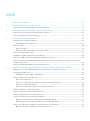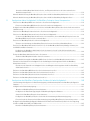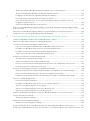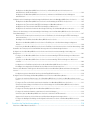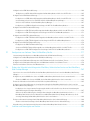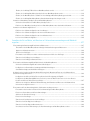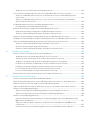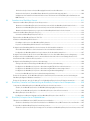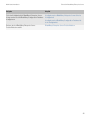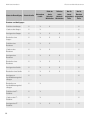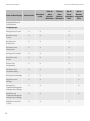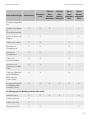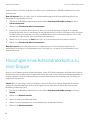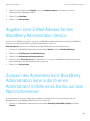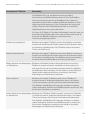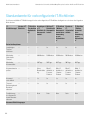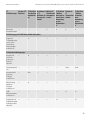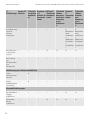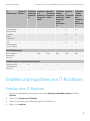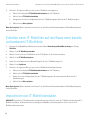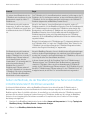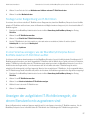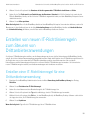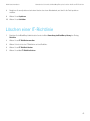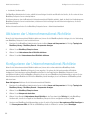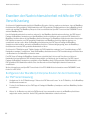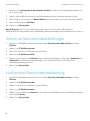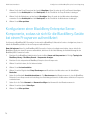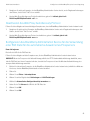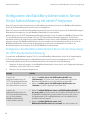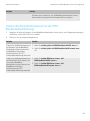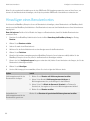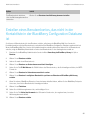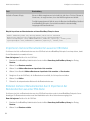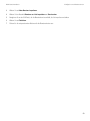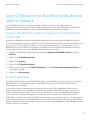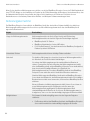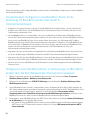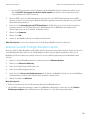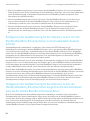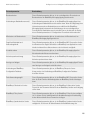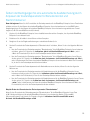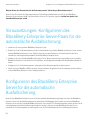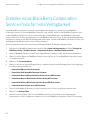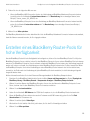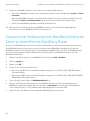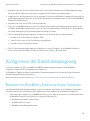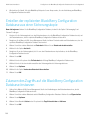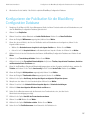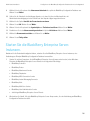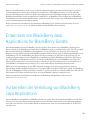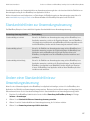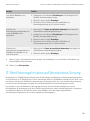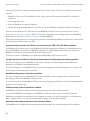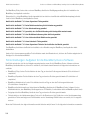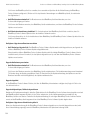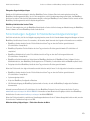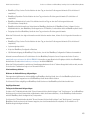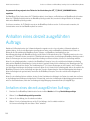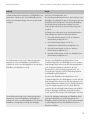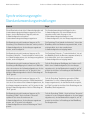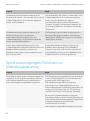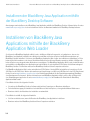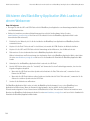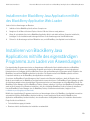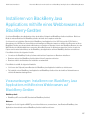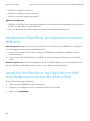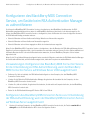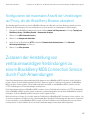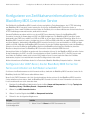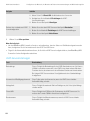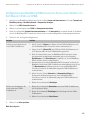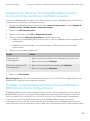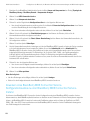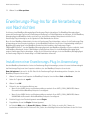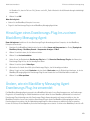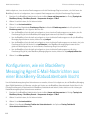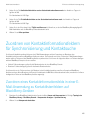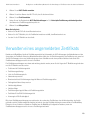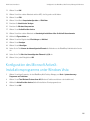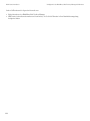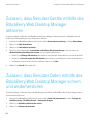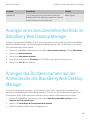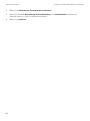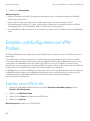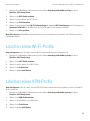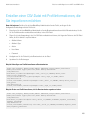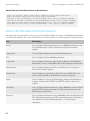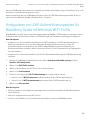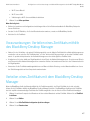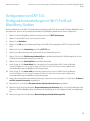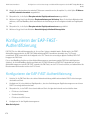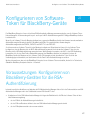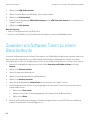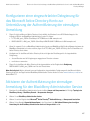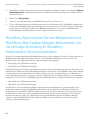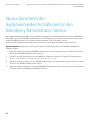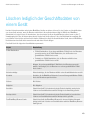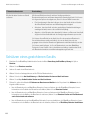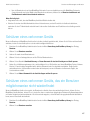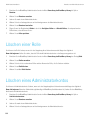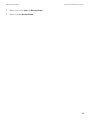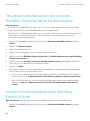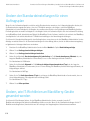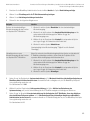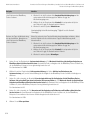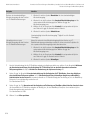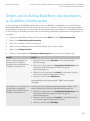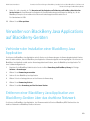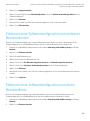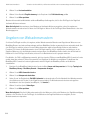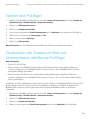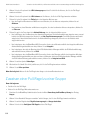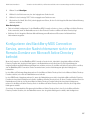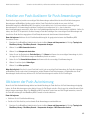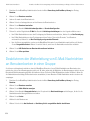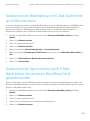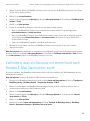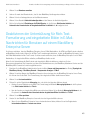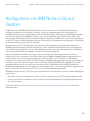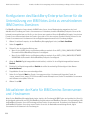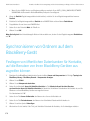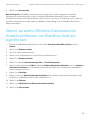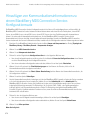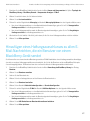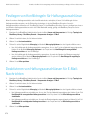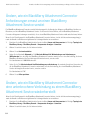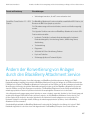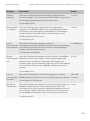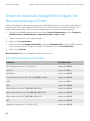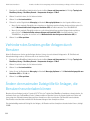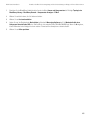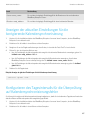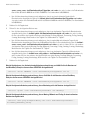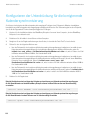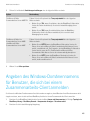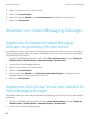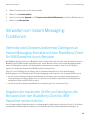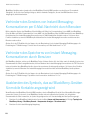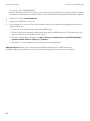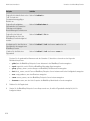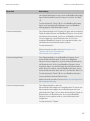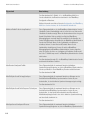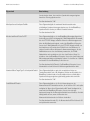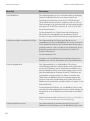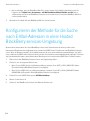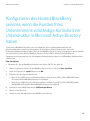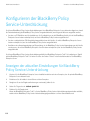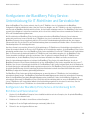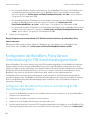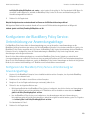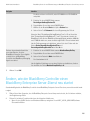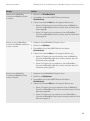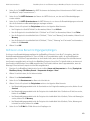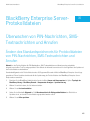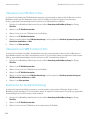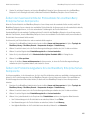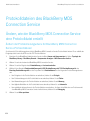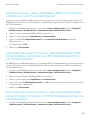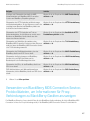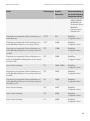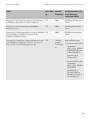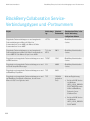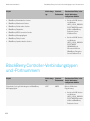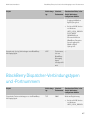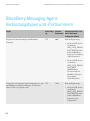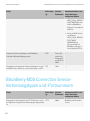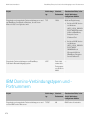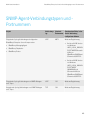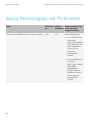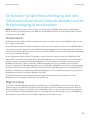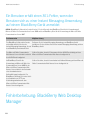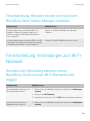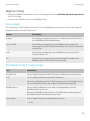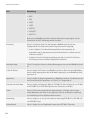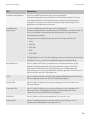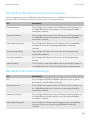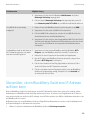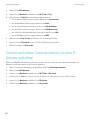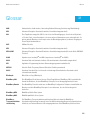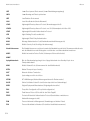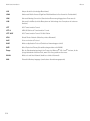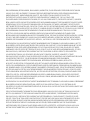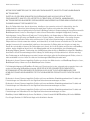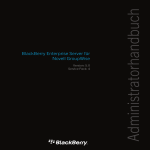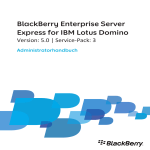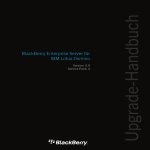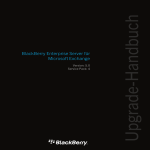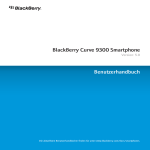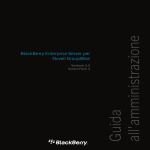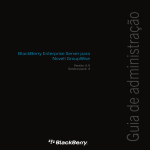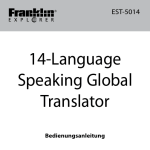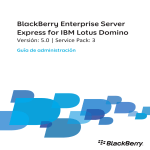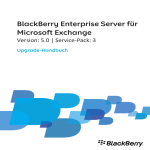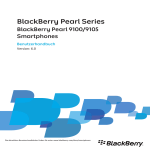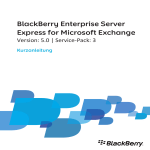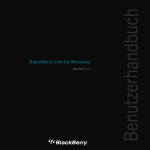Download BlackBerry Enterprise Server für IBM Domino
Transcript
Version: 5.0 Service Pack: 4 Administratorhandbuch BlackBerry Enterprise Server für IBM Domino Veröffentlicht: 2014-05-07 SWD-20140507165027759 Inhalt 1 Verwandte Ressourcen................................................................................................................... 21 2 Überblick: BlackBerry Enterprise Server .........................................................................................22 Erste Schritte in Ihrer BlackBerry Enterprise Server-Umgebung ......................................................................................... 22 3 Erstes Anmelden beim BlackBerry Administration Service .............................................................. 26 Es gibt ein Problem mit dem Sicherheitszertifikat dieser Website........................................................................................ 26 Diese Verbindung ist nicht vertrauenswürdig...................................................................................................................... 27 4 Erstellen von Administratorkonten.................................................................................................. 29 Administratorrollen und Berechtigungen............................................................................................................................ 29 Vorkonfigurierte Administratorrollen............................................................................................................................ 29 Erstellen von Rollen............................................................................................................................................................36 Erstellen einer Rolle.................................................................................................................................................... 36 Erstellen einer Rolle auf der Basis einer vorhandenen Rolle..........................................................................................37 Erstellen eines Administratorkontos................................................................................................................................... 37 Hinzufügen eines Administratorkontos zu einer Gruppe...................................................................................................... 38 Angeben einer E-Mail-Adresse für den BlackBerry Administration Service ..........................................................................39 Zulassen des Anmeldens beim BlackBerry Administration Service durch einen Administrator mithilfe eines Kontos auf dem Nachrichtenserver .....................................................................................................................................................39 Zuweisen eines BlackBerry-Geräts zu einem Administratorkonto........................................................................................ 40 5 Verwalten der Sicherheit der BlackBerry Enterprise Solution mithilfe von IT-Richtlinien....................41 Verwalten der Sicherheit der BlackBerry Enterprise Solution mithilfe von IT-Richtlinienregeln............................................. 42 Vorkonfigurierte IT-Richtlinien............................................................................................................................................42 Standardwerte für vorkonfigurierte IT-Richtlinien ........................................................................................................ 44 Erstellen und Importieren von IT-Richtlinien ...................................................................................................................... 47 Erstellen einer IT-Richtlinie..........................................................................................................................................47 Erstellen einer IT-Richtlinie auf der Basis einer bereits vorhandenen IT-Richtlinie.........................................................48 Importieren von IT-Richtliniendaten.............................................................................................................................48 Importieren von IT-Richtlinienregeln aus einem IT-Richtlinienpaket............................................................................. 49 Ändern des Werts für eine IT-Richtlinienregel..................................................................................................................... 49 Zuweisen einer IT-Richtlinie zu einer Benutzergruppe.........................................................................................................50 Zuweisen einer IT-Richtlinie zu einem Benutzerkonto......................................................................................................... 50 Senden einer IT-Richtlinie über das drahtlose Netzwerk..................................................................................................... 51 Manuelles erneutes Senden einer IT-Richtlinie an ein BlackBerry-Gerät.......................................................................51 Automatisches erneutes Senden einer IT-Richtlinie an ein BlackBerry-Gerät................................................................51 Zuweisen von IT-Richtlinien und Auflösen von Konflikten zwischen IT-Richtlinien................................................................52 Option 1: Anwenden einer IT-Richtlinie auf jedes Benutzerkonto ................................................................................. 53 Option 2: Anwenden mehrerer IT-Richtlinien auf jedes Benutzerkonto .........................................................................55 Anzeigen der aufgelösten IT-Richtlinienregeln, die einem Benutzerkonto zugewiesen sind........................................... 57 Deaktivieren von BlackBerry-Geräten, auf die keine IT-Richtlinien angewendet wurden...................................................... 58 Deaktivieren von BlackBerry-Geräten, auf die keine IT-Richtlinien angewendet wurden................................................58 Erstellen von neuen IT-Richtlinienregeln zum Steuern von Drittanbieteranwendungen........................................................ 59 Erstellen einer IT-Richtlinienregel für eine Drittanbieteranwendung .............................................................................59 Ändern oder Löschen von IT-Richtlinienregeln für Drittanbieteranwendungen.............................................................. 60 Exportieren aller IT-Richtliniendaten in eine Datendatei......................................................................................................60 Löschen einer IT-Richtlinie.................................................................................................................................................61 6 Konfigurieren von Sicherheitsoptionen............................................................................................ 62 Verschlüsseln der zwischen dem BlackBerry Enterprise Server und einem BlackBerry-Gerät gesendeten Daten ................. 62 Von der BlackBerry Enterprise Solution zum Verschlüsseln von Daten verwendete Algorithmen....................................62 Ändern des Verschlüsselungsalgorithmus mit symmetrischem Schlüssel, den die BlackBerry Enterprise Solution verwendet................................................................................................................................................................... 63 Verwalten des Zugriffs von Geräten auf den BlackBerry Enterprise Server ...........................................................................63 Aktivieren der Unternehmensdienst-Richtlinie.............................................................................................................64 Konfigurieren der Unternehmensdienst-Richtlinie .......................................................................................................64 Zulassen, dass ein Benutzer die Unternehmensdienst-Richtlinie überschreibt............................................................. 65 Erweitern der Nachrichtensicherheit für ein BlackBerry-Gerät ........................................................................................... 65 Erweitern der Nachrichtensicherheit mithilfe der PGP-Verschlüsselung....................................................................... 66 Erweiterung der Nachrichtensicherheit mithilfe der IBM Notes-Verschlüsselung.......................................................... 67 Durchsetzen von sicherer Nachrichtenübermittlung mithilfe von Klassifizierungen..............................................................68 Erstellen einer Nachrichtenklassifizierung................................................................................................................... 69 Erstellen einer Nachrichtenklassifizierung, die auf einer vorhandenen Nachrichtenklassifizierung basiert.....................69 Ordnen von Nachrichtenklassifizierungen....................................................................................................................70 Löschen einer Nachrichtenklassifizierung....................................................................................................................70 Generieren des unternehmensspezifischen Verschlüsselungsschlüssels für die PIN-Nachrichtenverschlüsselung............... 71 Generieren eines neuen PIN-Verschlüsselungsschlüssels............................................................................................ 71 Deaktivieren von BlackBerry-Diensten, die von BlackBerry MDS Connection Service, BlackBerry Collaboration Service und BlackBerry MVS bereitgestellt werden ........................................................................................................................ 72 Ein BlackBerry-Gerät überschreibt Daten im Gerätespeicher.............................................................................................. 72 Ändern des Zeitpunkts der Bereinigung des Gerätespeichers durch das BlackBerry-Gerät .......................................... 73 Bewährtes Verfahren: Konfigurieren von zusätzlichen Speicherbereinigungseinstellungen für BlackBerry ....................74 7 Konfigurieren der BlackBerry Enterprise Server-Umgebung.............................................................75 Bewährtes Verfahren: Ausführen des BlackBerry Enterprise Server ....................................................................................75 Konfigurieren bestimmter BlackBerry Enterprise Server-Komponenten zur Verwendung von Proxyservern ......................... 76 Konfigurieren einer BlackBerry Enterprise Server-Komponente zur Verwendung einer PAC-Datei ................................ 76 Konfigurieren einer BlackBerry Enterprise Server-Komponente zur Verwendung eines Proxyservers ............................ 77 Konfigurieren einer BlackBerry Enterprise Server-Komponente, sodass sie sich für die BlackBerry-Geräte bei einem Proxyserver authentifiziert ................................................................................................................................78 Konfigurieren des BlackBerry Administration Service für die Verwendung eines Proxyservers.............................................. 79 Konfigurieren der Proxyauswahl für den BlackBerry Administration Service ................................................................. 79 Konfigurieren des BlackBerry Administration Service für die Authentifizierung mit einem Proxyserver.......................... 82 Konfigurieren mehrerer BlackBerry Enterprise Server-Instanzen zur Verwendung der gleichen BlackBerry Enterprise Server-Komponente .......................................................................................................................................................... 84 Konfigurieren mehrerer BlackBerry Enterprise Server-Instanzen zur Verwendung des gleichen BlackBerry MDS Connection Service .....................................................................................................................................................84 Konfigurieren mehrerer BlackBerry Enterprise Server-Instanzen zur Verwendung des gleichen BlackBerry Collaboration Service ..................................................................................................................................................85 8 Konfigurieren von Benutzerkonten.................................................................................................. 86 Erstellen von Benutzergruppen.......................................................................................................................................... 86 Erstellen einer Gruppe zur Verwaltung ähnlicher Benutzerkonten.................................................................................86 Hinzufügen von Benutzerkonten zu einer Gruppe........................................................................................................ 87 Hinzufügen eines Benutzerkontos zum BlackBerry Enterprise Server ................................................................................. 87 Hinzufügen eines Benutzerkontos............................................................................................................................... 88 Erstellen eines Benutzerkontos, das nicht in der Kontaktliste in der BlackBerry Configuration Database ist................... 89 Exportieren einer Liste von Benutzerkonten................................................................................................................. 90 Importieren einer Liste von Benutzerkonten auf einem BlackBerry Enterprise Server ................................................... 90 9 Zuweisen von BlackBerry-Geräten zu Benutzern............................................................................. 94 Vorbereiten der Verteilung eines BlackBerry-Geräts............................................................................................................94 Ändern, wie der BlackBerry Enterprise Server vorhandene E-Mail-Nachrichten auf das Smartphone herunterlädt.........94 Verhindern, dass der BlackBerry Enterprise Server vorhandene E-Mail-Nachrichten auf ein BlackBerry-Gerät synchronisiert .............................................................................................................................................................95 Zuweisen von BlackBerry-Geräten zu Benutzerkonten........................................................................................................95 Option 1: Aktivieren eines BlackBerry-Geräts mithilfe des BlackBerry Administration Service ...................................... 96 Option 2: Aktivieren eines BlackBerry-Geräts über das drahtlose Netzwerk.................................................................. 97 Option 3: Aktivieren von BlackBerry-Geräten über das LAN........................................................................................100 Option 4: Aktivieren von BlackBerry-Geräten mithilfe des BlackBerry Web Desktop Manager .................................... 101 Option 5: Aktivieren von BlackBerry-Geräten über ein Wi-Fi-Unternehmensnetzwerk................................................. 101 10 Konfigurieren hoher Verfügbarkeit für BlackBerry Enterprise Server ..............................................104 Prüfen des Zustands eines BlackBerry Enterprise Server ................................................................................................. 104 Verfügbarkeitsstatus und Ausfallsicherungsstatus des BlackBerry Enterprise Server ................................................. 104 So verwendet der BlackBerry Enterprise Server Zustandsparameter................................................................................. 105 Definieren des Zeitpunkts der Ausfallsicherung......................................................................................................... 105 Ändern des Hochstufungs-Schwellenwerts und des Ausfallsicherungs-Schwellenwerts.....................................................107 Ändern des Hochstufungs-Schwellenwerts und des Ausfallsicherungs-Schwellenwerts sowie der Reihenfolge der Zustandsparameter...................................................................................................................................................108 Ändern der Bedingungen für eine automatische Ausfallsicherung durch Anpassen der Zustandsparameter für Benutzerkonten und Nachrichtenserver ................................................................................................................... 110 Voraussetzungen: Konfigurieren des BlackBerry Enterprise Server-Paars für die automatische Ausfallsicherung............... 112 Konfigurieren des BlackBerry Enterprise Server für die automatische Ausfallsicherung..................................................... 112 Überwachen des BlackBerry Enterprise Server auf das Ereignis einer automatischen Ausfallsicherung .............................113 Verwenden des BlackBerry Administration Service, um Zeitpunkt und Ursache der letzten automatischen Ausfallsicherung zu finden ........................................................................................................................................114 Manuelle Ausfallsicherung des BlackBerry Enterprise Server mithilfe des BlackBerry Administration Service ................... 114 Manuelle Ausfallsicherung des BlackBerry Enterprise Server mithilfe des BlackBerry Configuration Panel ........................ 115 11 Konfigurieren hoher Verfügbarkeit für BlackBerry Enterprise Server-Komponenten........................116 Erstellen eines BlackBerry MDS Connection Service-Pools für hohe Verfügbarkeit ............................................................116 Erstellen eines BlackBerry MDS Connection Service-Pools für hohe Verfügbarkeit......................................................116 Konfigurieren des BlackBerry MDS Connection Service und des BlackBerry Collaboration Service für die automatische Ausfallsicherung.............................................................................................................................................................. 117 Erstellen eines BlackBerry Collaboration Service-Pools für hohe Verfügbarkeit.................................................................. 118 Erstellen eines BlackBerry Attachment Service-Pools für hohe Verfügbarkeit.................................................................... 119 Sie können den BlackBerry Attachment Connector nicht bestimmen, der vom BlackBerry Enterprise Server oder BlackBerry MDS Connection Service verwendet wird................................................................................................. 120 Erstellen eines BlackBerry Router-Pools für hohe Verfügbarkeit........................................................................................ 121 Zulassen einer Verbindung eines BlackBerry Enterprise Server zu einem Remote-BlackBerry Router .........................122 Erstellen eines BlackBerry Administration Service-Pools, der den BlackBerry Web Desktop Manager beinhaltet, der den DNS-Round-Robin verwendet ................................................................................................................................... 123 Konfigurieren der BlackBerry Administration Service-Instanzen in einem Pool für die Kommunikation über Netzwerk-Subnetze hinweg ...................................................................................................................................... 124 Ändern des BlackBerry Administration Service-Poolnamens ............................................................................................ 124 Ändern des BlackBerry Administration Service-Poolnamens...................................................................................... 125 Manuelle Ausfallsicherung für den BlackBerry MDS Connection Service oder BlackBerry Collaboration Service ................125 Überwachen des Status für hohe Verfügbarkeit oder des Auftragsbereitstellungsstatus mithilfe des BlackBerry Administration Service .................................................................................................................................................... 126 Überwachen des Status für hohe Verfügbarkeit oder des Auftragsbereitstellungsstatus mithilfe des BlackBerry Administration Service ..............................................................................................................................................127 Entfernen einer BlackBerry MDS Connection Service-Instanz aus einem Pool ...................................................................127 Entfernen einer BlackBerry Collaboration Service-Instanz aus einem Pool.........................................................................128 Entfernen einer BlackBerry Attachment Service-Instanz aus einem Pool........................................................................... 128 Entfernen einer BlackBerry Router-Instanz aus einem Pool...............................................................................................129 12 Konfigurieren der BlackBerry Configuration Database für hohe Verfügbarkeit................................ 130 Voraussetzungen: Konfigurieren von Datenbankspiegelung oder Datenbankreplikation der BlackBerry Configuration Database ........................................................................................................................................................................ 130 Konfigurieren der Datenbankspiegelung...........................................................................................................................131 Beenden von BlackBerry Enterprise Server-Instanzen................................................................................................131 Konfigurieren der Datenbankspiegelung für die BlackBerry Configuration Database .................................................. 132 Starten Sie die BlackBerry Enterprise Server-Instanzen..............................................................................................133 Konfigurieren der BlackBerry Enterprise Solution für die Unterstützung der Datenbankspiegelung............................. 133 Erneutes Senden der Parameter für die Datenbankspiegelung an BlackBerry Enterprise Server-Komponenten...........134 Konfigurieren der BlackBerry Configuration Database für unidirektionale Transaktionsreplikation in einer Umgebung, die Microsoft SQL Server 2005 oder 2008 enthält............................................................................................................. 135 Beenden von BlackBerry Enterprise Server-Instanzen................................................................................................135 Erstellen der replizierten BlackBerry Configuration Database aus einer Sicherungskopie............................................ 136 Zulassen des Zugriffs auf die BlackBerry Configuration Database-Instanzen...............................................................136 Konfigurieren der Publikation für die BlackBerry Configuration Database .................................................................. 137 Erhöhen der maximalen Datengröße für die Transaktionsreplikation ..........................................................................138 Vorbereiten des Datenbankservers, der die replizierte BlackBerry Configuration Database hostet, und Konfigurieren des Abonnements................................................................................................................................138 Starten Sie die BlackBerry Enterprise Server-Instanzen..............................................................................................139 Reagieren, wenn die BlackBerry Configuration Database, die Sie für die Transaktionsreplikation konfiguriert haben, nicht mehr reagiert.......................................................................................................................................................... 140 Zurückkehren zur BlackBerry Configuration Database nach der Konfiguration der Transaktionsreplikation .......................140 Konfigurieren einer neuen Spiegel-BlackBerry Configuration Database ............................................................................ 141 13 Senden von Software und BlackBerry Java Applications an BlackBerry-Geräte.............................. 142 Verwalten von BlackBerry Java Applications und BlackBerry Device Software .................................................................. 142 Entwickeln von BlackBerry Java Applications für BlackBerry-Geräte................................................................................. 143 Vorbereiten der Verteilung von BlackBerry Java Applications ........................................................................................... 143 Legen Sie einen freigegebenen Netzwerkordner für BlackBerry Java Applications fest................................................144 Hinzufügen einer BlackBerry Java Application zu einer Anwendungsdatenbank......................................................... 145 Hinzufügen eines Zusammenarbeits-Clients zur Anwendungsdatenbank................................................................... 145 Angeben von Schlüsselwörtern für eine BlackBerry Java Application ......................................................................... 146 Konfigurieren von Richtlinien zur Anwendungssteuerung..................................................................................................146 Standardrichtlinien zur Anwendungssteuerung..........................................................................................................147 Ändern einer Standardrichtlinie zur Anwendungssteuerung....................................................................................... 147 Erstellen von benutzerdefinierten Anwendungssteuerungsrichtlinien für eine BlackBerry Java Application ................ 148 IT-Richtlinienregeln haben auf Smartphones Vorrang................................................................................................ 149 Richtlinien zur Anwendungssteuerung für nicht aufgeführte Anwendungen...................................................................... 150 Ändern der Standardrichtlinie zur Anwendungssteuerung für nicht aufgeführte, optionale Anwendungen...................150 Erstellen einer Anwendungssteuerungsrichtlinie für nicht aufgeführte Anwendungen.................................................151 Konfigurieren der Priorität der Richtlinien zur Anwendungssteuerung für nicht aufgeführte Anwendungen................. 151 Erstellen von Softwarekonfigurationen..............................................................................................................................152 Erstellen einer Softwarekonfiguration.........................................................................................................................153 Hinzufügen einer BlackBerry Java Application zu einer Softwarekonfiguration............................................................153 Zuweisen einer Softwarekonfiguration zu einer Gruppe.............................................................................................. 154 Zuweisen einer Softwarekonfiguration zu mehreren Benutzerkonten..........................................................................155 Zuweisen einer Softwarekonfiguration zu einem Benutzerkonto................................................................................. 155 Installieren von BlackBerry Java Applications auf einem BlackBerry-Gerät über einen zentralen Computer....................... 156 Anzeigen des Status eines Auftrags.................................................................................................................................. 156 Anzeigen des Status einer Aufgabe............................................................................................................................157 Anhalten eines derzeit ausgeführten Auftrags...................................................................................................................166 Anhalten eines derzeit ausgeführten Auftrags............................................................................................................ 166 Anzeigen der Benutzer, die eine BlackBerry Java Application auf ihren BlackBerry-Geräten installiert haben.................... 167 Anzeigen, wie der BlackBerry Administration Service Konflikte bei der Softwarekonfiguration für ein Benutzerkonto löst... 167 Synchronisierungsregeln für miteinander in Konflikt stehende Einstellungen in Softwarekonfigurationen........................... 168 Synchronisierungsregeln: BlackBerry Java Applications.............................................................................................169 Synchronisierungsregeln: BlackBerry Device Software .............................................................................................. 172 Synchronisierungsregeln: Standardanwendungseinstellungen................................................................................... 173 Synchronisierungsregeln: Richtlinien zur Anwendungssteuerung............................................................................... 174 Synchronisierungsregeln: Richtlinien zur Anwendungssteuerung für nicht aufgeführte Anwendungen........................ 175 14 Alternative Methoden zum Installieren von BlackBerry Java Applications auf BlackBerry-Geräten..176 Installieren von BlackBerry Java Applications auf BlackBerry-Geräten ohne den BlackBerry Administration Service ......... 176 Entwickeln von BlackBerry Java Applications für BlackBerry-Geräte................................................................................. 176 Methoden zum Installieren von BlackBerry Java Applications auf BlackBerry-Geräten...................................................... 177 Installieren von BlackBerry Java Applications mithilfe der BlackBerry Desktop Software ...................................................178 Voraussetzungen: Installieren von BlackBerry Java Applications mithilfe der BlackBerry Desktop Software ................179 Verfügbarmachen der BlackBerry Java Application für die BlackBerry Desktop Software ........................................... 179 Installieren der BlackBerry Java Application mithilfe der BlackBerry Desktop Software .............................................. 180 Installieren von BlackBerry Java Applications mithilfe der BlackBerry Application Web Loader ......................................... 180 Voraussetzungen: Installieren von BlackBerry Java Applications mithilfe der BlackBerry Application Web Loader ...... 181 Aktivieren des BlackBerry Application Web Loader auf einem Webserver................................................................... 182 Installieren der BlackBerry Java Application mithilfe des BlackBerry Application Web Loader .................................... 183 Installieren von BlackBerry Java Applications mithilfe des eigenständigen Programms zum Laden von Anwendungen....... 183 Voraussetzungen: Installieren von BlackBerry Java Applications mithilfe des eigenständigen Programms zum Laden von Anwendungen.......................................................................................................................................... 184 Hinzufügen von BlackBerry Java Application-Dateien zu einem freigegebenen Netzwerkordner................................. 185 Freigeben des Ordners "Research In Motion", der die BlackBerry Java Application enthält.........................................185 Konfigurieren des eigenständigen Programms zum Laden von Anwendungen, um die BlackBerry Java Application im automatisierten Modus zu installieren................................................................................................................... 186 Installieren der BlackBerry Java Application mithilfe des eigenständigen Programms zum Laden von Anwendungen.. 186 Installieren von BlackBerry Java Applications mithilfe eines Webbrowsers auf BlackBerry-Geräten....................................187 Voraussetzungen: Installieren von BlackBerry Java Applications mithilfe eines Webbrowsers auf BlackBerry-Geräten.187 Installieren der BlackBerry Java Application auf einem Webserver............................................................................. 188 Installieren der BlackBerry Java Application mithilfe eines Webbrowsers auf dem BlackBerry-Gerät........................... 188 15 Konfigurieren der Methode, wie Benutzer auf Unternehmensanwendungen und Webinhalte zugreifen...................................................................................................................................... 189 Festlegen eines BlackBerry MDS Connection Service als zentralen Push-Server................................................................189 Legen Sie einen BlackBerry MDS Connection Service als zentralen Push-Server fest.................................................. 190 Konfigurieren der Authentifizierung von BlackBerry-Geräten bei Inhaltsservern................................................................ 190 Konfigurieren der Authentifizierung von BlackBerry-Geräten bei Inhaltsservern..........................................................190 Konfigurieren des BlackBerry MDS Connection Service, um BlackBerry-Geräte bei Inhaltsservern zu authentifizieren, die NTLM verwenden.......................................................................................................................191 Konfigurieren des BlackBerry MDS Connection Service, um BlackBerry-Geräte bei Inhaltsservern zu authentifizieren, die Kerberos verwenden.................................................................................................................. 192 Konfigurieren des BlackBerry MDS Connection Service, um BlackBerry-Geräte bei Inhaltsservern zu authentifizieren, die LTPA verwenden........................................................................................................................192 Konfigurieren des BlackBerry MDS Connection Service, um Geräte beim RSA Authentication Manager zu authentifizieren.........................................................................................................................................................193 Konfigurieren der Verwaltung von Anforderungen für Webinhalte durch den BlackBerry MDS Connection Service ............ 195 Konfigurieren des BlackBerry MDS Connection Service zur Verwaltung des HTTP-Cookie-Speichers.......................... 195 Konfigurieren des Timeout-Limits für HTTP-Verbindungen mit BlackBerry-Geräten....................................................196 Konfigurieren des Timeout-Limits für HTTP-Verbindungen mit Webservern................................................................ 196 Konfigurieren der maximalen Anzahl der Umleitungen auf Proxy, die der BlackBerry Browser akzeptiert.................... 197 Zulassen der Herstellung von vertrauenswürdigen Verbindungen zu einem BlackBerry MDS Connection Service durch Push-Anwendungen.........................................................................................................................................................197 Erstellen eines Schlüsselspeichers zum Speichern von Zertifikaten, die in Verbindung mit HTTPS-Verbindungen verwendet werden.....................................................................................................................................................198 Hinzufügen eines Zertifikats für den BlackBerry MDS Connection Service ................................................................. 198 Exportieren des BlackBerry MDS Connection Service-Zertifikats, um es für Push-Anwendungen verfügbar zu machen.................................................................................................................................................................... 199 Importieren des BlackBerry MDS Connection Service-Zertifikats in den Schlüsselspeicher einer Push-Anwendung.... 200 Auswählen des Transportprotokolls für PAP-Anforderungen durch Push-Anwendungen zulassen......................................200 Konfigurieren eines BlackBerry MDS Connection Service zum Herstellen vertrauenswürdiger Verbindungen zu Webservern..................................................................................................................................................................... 201 Festlegen, ob der BlackBerry MDS Connection Service vertrauenswürdige HTTPS-Verbindungen von Webservern erfordert................................................................................................................................................................... 201 Festlegen, ob der BlackBerry MDS Connection Service vertrauenswürdige TLS-Verbindungen von Webservern erfordert................................................................................................................................................................... 202 Konfigurieren von Zertifikatserverinformationen für den BlackBerry MDS Connection Service ....................................203 Hinzufügen eines abgerufenen Zertifikats für einen Webserver zum Schlüsselspeicher...............................................209 Zulassen, dass Benutzer mithilfe globaler Anmeldeinformationen über BlackBerry-Geräte auf Intranetsites zugreifen können............................................................................................................................................................................ 210 Konfigurieren globaler Anmeldeinformationen für den Zugriff auf Intranetsites........................................................... 210 Konfigurieren der Verbindung des BlackBerry MDS Connection Service zu BlackBerry-Geräten........................................ 211 Festlegen der maximalen Datenmenge, die ein BlackBerry MDS Connection Service an BlackBerry-Geräte senden kann......................................................................................................................................................................... 211 Festlegen des Timeout-Limits für ausstehenden Inhalt für einen BlackBerry MDS Connection Service ....................... 211 Zulassen der Verwendung von skalierbaren Socket-Verbindungen zu einem BlackBerry MDS Connection Service durch Java Applications............................................................................................................................................ 212 Festlegen der Threadpoolgröße für einen BlackBerry MDS Connection Service ..........................................................212 Festlegen der maximalen Anzahl von skalierbaren Socket-Verbindungen................................................................... 213 Verhindern, dass der BlackBerry MDS Connection Service skalierbares HTTP verwendet .......................................... 213 Angeben der Portnummer, die der Webserver auf Push-Anwendungsanforderungen abhört.......................................214 Festlegen der Häufigkeit der Abfrage von Konfigurationsinformationen durch einen BlackBerry MDS Connection Service .....................................................................................................................................................................214 16 Einrichten der Nachrichtenumgebung.......................................................................................... 216 Erstellen von E-Mail-Nachrichtenfiltern............................................................................................................................ 216 Erstellen eines E-Mail-Nachrichtenfilters, der für alle Benutzerkonten auf einem BlackBerry Enterprise Server gilt..... 216 Aktivieren eines E-Mail-Nachrichtenfilters, der für alle Benutzerkonten auf einem BlackBerry Enterprise Server gilt... 217 Erstellen eines E-Mail-Nachrichtenfilters, der für ein bestimmtes Benutzerkonto gilt.................................................. 218 Aktivieren eines E-Mail-Nachrichtenfilters, der für ein bestimmtes Benutzerkonto gilt................................................ 219 Kopieren vorhandener E-Mail-Nachrichtenfilter auf einen anderen BlackBerry Enterprise Server ......................................219 Exportieren von E-Mail-Nachrichtenfiltern für einen BlackBerry Enterprise Server ..................................................... 220 Importieren von E-Mail-Nachrichtenfiltern für einen BlackBerry Enterprise Server ..................................................... 220 Kopieren vorhandener E-Mail-Nachrichtenfilter in Benutzerkonten...................................................................................220 Exportieren von E-Mail-Nachrichtenfiltern für ein Benutzerkonto............................................................................... 221 Importieren von E-Mail-Nachrichtenfiltern für ein Benutzerkonto............................................................................... 221 Erweiterungs-Plug-Ins für die Verarbeitung von Nachrichten.............................................................................................222 Installieren einer Erweiterungs-Plug-In-Anwendung................................................................................................... 222 Hinzufügen eines Erweiterungs-Plug-Ins zu einem BlackBerry Messaging Agent ....................................................... 223 Ändern, wie ein BlackBerry Messaging Agent Erweiterungs-Plug-Ins verwendet......................................................... 223 Konfigurieren, wie ein BlackBerry Messaging Agent E-Mail-Nachrichten aus einer BlackBerry-Statusdatenbank löscht..... 224 Zuordnen von Kontaktinformationsfeldern für Synchronisierung und Kontaktsuche...........................................................225 Zuordnen eines Kontaktinformationsfelds in einer E-Mail-Anwendung zu Kontaktlistenfeldern auf BlackBerryGeräten.....................................................................................................................................................................225 Zuordnen eines Kontaktlistenfelds in einer E-Mail-Anwendung zu einem Kontaktlistenfeld auf einem BlackBerryGerät........................................................................................................................................................................ 226 Zuordnen eines Kontaktinformationsfelds in einer E-Mail-Anwendung zu Kontaktlistenfeldern auf BlackBerryGeräten.....................................................................................................................................................................226 Zuordnen eines Kontaktlistenfelds in einer E-Mail-Anwendung zu einem Kontaktlistenfeld auf einem BlackBerryGerät........................................................................................................................................................................ 227 17 Konfigurieren von BlackBerry-Geräten für die Anmeldung von Zertifikaten über das drahtlose Netzwerk......................................................................................................................................228 Konfigurieren der Zertifikatinformationen mithilfe von IT-Richtlinien................................................................................. 229 Konfigurieren des BlackBerry MDS Connection Service zum Herstellen einer Verbindung zur Zertifizierungsstelle ............ 229 Hinzufügen von Kommunikationsinformationen zu einem BlackBerry MDS Connection Service-Konfigurationssatz ... 230 Zuweisen eines BlackBerry MDS Connection Service-Konfigurationssatzes zu einer BlackBerry MDS Connection Service-Instanz .........................................................................................................................................................232 Hinzufügen der Zertifikatinformationen zu einem Wi-Fi-Profil............................................................................................232 Verwalten eines angemeldeten Zertifikats.........................................................................................................................233 Ändern des Polling-Intervalls, der Protokollierung und der Poolgröße für die BlackBerry MDS Connection ServiceVerbindung zur Zertifizierungsstelle .................................................................................................................................234 Eigenschaften in der Datei "rimpublic.properties"..................................................................................................... 234 18 Verfügbarkeit des BlackBerry Web Desktop Manager für Benutzer................................................ 236 Installieren der Client-Komponenten des BlackBerry Web Desktop Manager auf den Computern von Benutzern............... 236 Veröffentlichen der Client-Dateien für den BlackBerry Web Desktop Manager in einem Windows-GPO für Windows XP .....237 Veröffentlichen der Client-Dateien für den BlackBerry Web Desktop Manager in einem Windows-GPO für Windows Vista ..238 Konfiguration des Microsoft ActiveX-Installationsprogramms unter Windows Vista ..................................................... 239 Konfigurieren der Computer von Benutzern zur automatischen Installation der Client-Datei für den BlackBerry Web Desktop Manager ............................................................................................................................................................240 Verfügbarmachen des BlackBerry Web Desktop Manager für Benutzer.............................................................................241 19 Konfigurieren des BlackBerry Web Desktop Manager ................................................................... 243 Zulassen, dass Benutzer administrative Aufgaben mit dem BlackBerry Web Desktop Manager ausführen......................... 243 Zulassen, dass Benutzer Geräte mithilfe des BlackBerry Web Desktop Manager aktivieren............................................... 244 Zulassen, dass Benutzer Daten mithilfe des BlackBerry Web Desktop Manager sichern und wiederherstellen .................. 244 Konfigurieren der Domänen zum Sichern von Daten mithilfe des BlackBerry Web Desktop Manager ................................ 245 Ändern der Textfarben im BlackBerry Web Desktop Manager .......................................................................................... 245 Textfarben für BlackBerry Web Desktop Manager ..................................................................................................... 246 Anzeigen eines benutzerdefiniertes Bilds im BlackBerry Web Desktop Manager ...............................................................247 Anzeigen des Domänennamens auf der Anmeldeseite des BlackBerry Web Desktop Manager ......................................... 247 20 Erstellen und Konfigurieren von Wi-Fi- und VPN-Profilen............................................................... 249 Erstellen und Konfigurieren von Wi-Fi-Profilen.................................................................................................................. 249 Voraussetzungen: Erstellen von Wi-Fi-Profilen und VPN-Profilen................................................................................ 249 Erstellen eines Wi-Fi-Profils....................................................................................................................................... 251 Erstellen eines Wi-Fi-Profils auf der Basis eines vorhandenen Wi-Fi-Profils................................................................. 251 Konfigurieren eines Wi-Fi-Profils auf einem BlackBerry-Gerät ....................................................................................252 Zuweisen eines Wi-Fi-Profils zu einer Gruppe.............................................................................................................252 Zuweisen eines Wi-Fi-Profils zu einem Benutzerkonto................................................................................................ 253 Konfigurieren eines Wi-Fi-Profils................................................................................................................................253 Erstellen und Konfigurieren von VPN-Profilen................................................................................................................... 254 Erstellen eines VPN-Profils ........................................................................................................................................254 Erstellen eines VPN-Profils auf der Basis eines vorhandenen VPN-Profils................................................................... 255 Konfigurieren eines VPN-Profils................................................................................................................................. 255 Zuweisen eines VPN-Profils zu einer Gruppe.............................................................................................................. 255 Zuweisen eines VPN-Profils zu einem Benutzerkonto ................................................................................................ 256 Verknüpfen eines VPN-Profils mit einem Wi-Fi-Profil ................................................................................................. 256 Löschen eines Wi-Fi-Profils.............................................................................................................................................. 257 Löschen eines VPN-Profils............................................................................................................................................... 257 Importieren von Profilinformationen aus einer CSV-Datei ................................................................................................. 258 Bewährte Verfahren: Erstellen einer CSV-Datei mit Profilinformationen, die Sie importieren möchten .........................258 Erstellen einer CSV-Datei mit Profilinformationen, die Sie importieren möchten ......................................................... 259 Importieren von Profilinformationen aus einer CSV-Datei ...........................................................................................261 21 Konfigurieren von Verschlüsselungs- und Authentifizierungsmethoden für Wi-Fi-fähige BlackBerry-Geräte........................................................................................................................262 Konfigurieren der WEP-Verschlüsselung...........................................................................................................................262 Konfigurieren von WEP-Schlüsseln für BlackBerry-Geräte mithilfe eines Wi-Fi-Profils................................................. 263 Konfigurieren der PSK-Verschlüsselung............................................................................................................................263 Konfigurieren von PSK-Verschlüsselungsdaten für BlackBerry-Geräte mithilfe eines Wi-Fi-Profils............................... 264 Konfigurieren der LEAP-Authentifizierung........................................................................................................................ 264 Konfigurieren von LEAP-Authentifizierungsdaten für BlackBerry-Geräte mithilfe eines Wi-Fi-Profils............................ 265 Konfigurieren der PEAP-Authentifizierung........................................................................................................................ 266 Konfigurieren von PEAP-Authentifizierungsdaten für BlackBerry-Geräte mithilfe eines Wi-Fi-Profils............................266 Voraussetzungen: Verteilen eines Zertifikats mithilfe des BlackBerry Desktop Manager ............................................. 267 Verteilen eines Zertifikats mit dem BlackBerry Desktop Manager .............................................................................. 267 Konfigurieren von PEAP-Konfigurationseinstellungen im Wi-Fi-Profil auf BlackBerry-Geräten..................................... 268 Konfigurieren der EAP-TLS-Authentifizierung................................................................................................................... 269 Konfigurieren von EAP-TLS-Authentifizierungsdaten für BlackBerry-Geräte mithilfe eines Wi-Fi-Profils....................... 270 Konfigurieren von EAP-TLS-Konfigurationseinstellungen im Wi-Fi-Profil auf BlackBerry-Geräten................................ 271 Konfigurieren der EAP-TTLS-Authentifizierung................................................................................................................. 272 Konfigurieren von EAP-TTLS-Authentifizierungsdaten für BlackBerry-Geräte mithilfe eines Wi-Fi-Profils..................... 272 Konfigurieren von EAP-TTLS-Konfigurationseinstellungen im Wi-Fi-Profil auf BlackBerry-Geräten.............................. 273 Konfigurieren der EAP-FAST-Authentifizierung................................................................................................................. 274 Konfigurieren der EAP-FAST-Authentifizierung.......................................................................................................... 274 Senden von EAP-FAST-Authentifizierungsdaten an ein BlackBerry-Gerät mithilfe eines Wi-Fi-Profils.......................... 275 Konfigurieren von EAP-FAST-Konfigurationseinstellungen im Wi-Fi-Profil auf BlackBerry-Geräten.............................. 276 22 Konfigurieren von Software-Token für BlackBerry-Geräte.............................................................. 277 Voraussetzungen: Konfigurieren von BlackBerry-Geräten für die RSA-Authentifizierung.................................................... 277 Konfigurieren von BlackBerry-Geräten für die RSA-Authentifizierung................................................................................ 278 Konfigurieren der RSA-Authentifizierung über ein Wi-Fi-Netzwerk mithilfe eines Software-Tokens..................................... 279 Konfigurieren der RSA-Authentifizierung über ein VPN-Netzwerk mithilfe eines Software-Tokens ..................................... 279 Zuweisen von Software-Token zu einem Benutzerkonto ................................................................................................... 280 23 Ändern der Sicherheitseinstellungen des BlackBerry Administration Service und des BlackBerry Web Desktop Manager .................................................................................................................282 Importieren eines neuen SSL-Zertifikats für den BlackBerry Administration Service und den BlackBerry Web Desktop Manager ......................................................................................................................................................................... 282 Konfigurieren, welcher IBM Domino-Server mit DIIOP vom BlackBerry Administration Service verwendet wird ..................284 Ändern des IBM Domino-Servers mit DIIOP, den der BlackBerry Administration Service verwendet............................ 284 Ändern der Informationen für die Microsoft Active Directory-Authentifizierung ................................................................. 285 Konfigurieren der Authentifizierung der einmaligen Anmeldung für den BlackBerry Administration Service und den BlackBerry Web Desktop Manager .................................................................................................................................. 286 Konfigurieren einer eingeschränkter Delegierung für das Microsoft Active Directory-Konto zur Unterstützung der Authentifizierung der einmaligen Anmeldung.............................................................................................................287 Aktivieren der Authentifizierung der einmaligen Anmeldung für den BlackBerry Administration Service ..................... 287 BlackBerry Administration Service-Webadressen und BlackBerry Web Desktop Manager-Webadressen, die die einmalige Anmeldung für BlackBerry Administration Service unterstützen................................................................. 288 Ändern von Kennworteinstellungen für die BlackBerry Administration Service-Authentifizierung ...................................... 289 Ändern von Kennworteinstellungen für die BlackBerry Administration Service-Authentifizierung ............................... 289 Neues Generieren der Systemanmeldeinformationen für den BlackBerry Administration Service ......................................290 24 Schützen und Neuausgabe von Geräten........................................................................................291 Vorbereiten eines Geräts für die Neuverteilung an einen neuen Benutzer.......................................................................... 291 Verwenden des BlackBerry Administration Service, um Benutzerdaten zu löschen, und einem neuen Benutzer das Gerät zuzuweisen................................................................................................................................................291 Verwenden des BlackBerry Administration Service, um Gerätedaten zu löschen und das Gerät zu deaktivieren, bevor das Gerät einem neuen Benutzer zugewiesen wird........................................................................................... 292 Löschen lediglich der Geschäftsdaten von einem Gerät.................................................................................................... 293 Löschen lediglich der Geschäftsdaten von einem Gerät..............................................................................................294 Schützen eines verloren gegangenen oder gestohlenen Geräts mithilfe von IT-Administrationsbefehlen............................ 295 Schützen eines gestohlenen Geräts........................................................................................................................... 296 Schützen eines verlorenen Geräts..............................................................................................................................297 Schützen eines verlorenen Geräts, das ein Benutzer möglicherweise nicht wiederfindet............................................. 297 25 Verwalten von Administratorkonten...............................................................................................299 Ändern von Rollenberechtigungen................................................................................................................................... 299 Ändern der Rollen für ein Administratorkonto................................................................................................................... 299 Löschen einer Rolle..........................................................................................................................................................300 Löschen eines Administratorkontos..................................................................................................................................300 26 Verwalten von Gruppen und Benutzerkonten................................................................................ 302 Verwalten von Gruppen.................................................................................................................................................... 302 Verwalten von Benutzer- und Administratorkonten mithilfe von Standardgruppen...................................................... 302 Entfernen eines Benutzerkontos aus einer Gruppe.....................................................................................................303 Ändern der Eigenschaften einer Gruppe.................................................................................................................... 304 Umbenennen einer Gruppe....................................................................................................................................... 304 Löschen einer Gruppe............................................................................................................................................... 304 Verwalten von Benutzerkonten.........................................................................................................................................305 Verschieben eines Benutzerkontos in eine andere Gruppe......................................................................................... 305 Verschieben eines Benutzerkontos von einem BlackBerry Enterprise Server auf einen anderen..................................306 Löschen eines Benutzerkontos vom BlackBerry Enterprise Server ............................................................................. 306 Hinzufügen einer Administratorrolle zu einem Benutzerkonto.................................................................................... 307 Manuelles Aktualisieren der Kontaktliste................................................................................................................... 307 Erneutes Senden von Servicebüchern an ein BlackBerry-Gerät.................................................................................. 308 27 Verwalten der Übermittlung von BlackBerry Java Applications, BlackBerry Device Software und Geräteeinstellungen an BlackBerry-Geräte................................................................................... 309 Verwalten der Standardverteilungseinstellungen für Aufträge........................................................................................... 309 Ändern der Standardeinstellungen für einen Auftragsplan..........................................................................................310 Ändern, wie IT-Richtlinien an BlackBerry-Geräte gesendet werden............................................................................ 310 Ändern, wie BlackBerry Java Applications installiert, aktualisiert oder entfernt werden............................................... 312 Ändern der Art, wie die BlackBerry Device Software installiert oder aktualisiert wird................................................... 313 Ändern, wie Standardanwendungseinstellungen vom BlackBerry Enterprise Server an BlackBerry-Geräte gesendet werden.......................................................................................................................................................315 Verwalten der Verteilungseinstellungen für einen bestimmten Auftrag.............................................................................. 316 Angeben der Startzeit und der Priorität für einen Auftrag............................................................................................317 Ändern, wie ein Auftrag IT-Richtlinien an BlackBerry-Geräte sendet...........................................................................317 Ändern, wie ein Auftrag BlackBerry Java Applications an BlackBerry-Geräte sendet...................................................319 Ändern, wie die BlackBerry Device Software in einem Auftrag an BlackBerry-Geräte gesendet wird............................320 Ändern, wie ein Auftrag BlackBerry-Geräten Standardanwendungseinstellungen sendet............................................321 Verwalten von BlackBerry Java Applications auf BlackBerry-Geräten................................................................................ 323 Verhindern der Installation einer BlackBerry Java Application ................................................................................... 323 Entfernen einer BlackBerry Java Application von BlackBerry-Geräten über das drahtlose Netzwerk........................... 323 Verwalten von Softwarekonfigurationen............................................................................................................................ 324 Entfernen einer Softwarekonfiguration aus einer Gruppe............................................................................................324 Entfernen einer Softwarekonfiguration aus mehreren Benutzerkonten....................................................................... 325 Entfernen einer Softwarekonfiguration aus einem Benutzerkonto............................................................................... 325 Löschen einer Softwarekonfiguration......................................................................................................................... 326 28 Verwalten der Art und Weise, wie Benutzer auf Unternehmensanwendungen und Webinhalt zugreifen...................................................................................................................................... 327 Einschränkung des Benutzerzugriffs auf Inhalt auf Webservern.........................................................................................327 Einschränken der für BlackBerry-Geräte zulässigen Inhaltsanforderungen auf Webservern........................................ 327 Angeben von Webadressmustern.............................................................................................................................. 328 Erstellen einer Pull-Regel.......................................................................................................................................... 329 Einschränken oder Zulassen von Web- und Intranetadressen mithilfe einer Pull-Regel................................................329 Zuweisen einer Pull-Regel zu einer Gruppe................................................................................................................ 330 Zuweisen einer Pull-Regel zu Benutzerkonten........................................................................................................... 331 Einschränken des Benutzerzugriffs auf Medieninhalte im BlackBerry Browser ................................................................. 331 Verhindern des Benutzerzugriffs auf bestimmte Medientypen....................................................................................331 Konfigurieren von Downloadbeschränkungen für Medieninhaltstypen........................................................................ 332 Standarddownloadgrenzen für Medieninhaltstypen................................................................................................... 333 Konfigurieren der integrierten Windows-Authentifizierung, damit Benutzer auf Ressourcen im Netzwerk Ihres Unternehmens zugreifen können..................................................................................................................................... 333 Konfigurieren des Microsoft Active Directory-Kontos für die Delegierung des Zugriffs................................................. 334 Konfigurieren des BlackBerry MDS Connection Service, wenn der Nachrichtenserver sich in einer RemoteDomäne von Microsoft Active Directory befindet........................................................................................................ 337 Aktivieren der integrierten Windows-Authentifizierung, damit Benutzer auf Ressourcen im Netzwerk Ihres Unternehmens zugreifen können...............................................................................................................................338 Einschränken der Push-Anwendungsinhalte, die Benutzer empfangen können................................................................. 340 Einschränken des Sendens von Daten von Push-Anwendungen an BlackBerry-Geräte............................................... 340 Erstellen von Push-Auslösern für Push-Anwendungen................................................................................................341 Aktivieren der Push-Autorisierung............................................................................................................................. 341 Erstellen einer Push-Regel.........................................................................................................................................342 Zuweisen von Push-Auslösern zu einer Push-Regel....................................................................................................342 Zuweisen einer Push-Regel zu einer Gruppe.............................................................................................................. 343 Zuweisen einer Push-Regel zu Benutzerkonten..........................................................................................................343 Verschlüsseln von Push-Anforderungen, die Push-Anwendungen an BlackBerry-Geräte senden................................ 344 Verwalten von Push-Anwendungsanforderungen.............................................................................................................. 344 Festlegen von Geräteports für anwendungszuverlässige Push-Anforderungen............................................................ 344 Speichern von Push-Anwendungsanforderungen in der BlackBerry Configuration Database ...................................... 345 Konfigurieren der Einstellungen für das Speichern von Push-Anforderungen in der BlackBerry Configuration Database ................................................................................................................................................................. 346 Konfigurieren der maximalen Anzahl der aktiven Verbindungen, die ein BlackBerry MDS Connection Service verarbeiten kann....................................................................................................................................................... 346 Konfigurieren der maximalen Anzahl von Verbindungen in der Warteschlange, die der BlackBerry MDS Connection Service verarbeiten kann.........................................................................................................................347 29 Verwalten der Synchronisierung von Terminplanerdaten............................................................... 348 Verwalten der drahtlosen Sicherung und Wiederherstellung von Terminplanerdaten......................................................... 348 Deaktivieren der drahtlosen Sicherung von Terminplanerdaten für ein Benutzerkonto................................................348 Löschen von Terminplanerdaten für Mitglieder einer Benutzergruppe vom BlackBerry Enterprise Server ................... 349 Löschen der Terminplanerdaten eines Benutzers von einem BlackBerry Enterprise Server ........................................ 349 Ausschalten der Synchronisierung von Terminplanerdaten............................................................................................... 350 Deaktivieren der Synchronisierung von Terminplanerdaten für alle einem BlackBerry Enterprise Server zugeordneten Benutzerkonten.................................................................................................................................. 350 Deaktivieren der Synchronisierung von Terminplanerdaten für ein bestimmtes Benutzerkonto................................... 350 Ändern, wie Terminplanerdaten synchronisiert werden.....................................................................................................351 Ändern der Richtung der Synchronisierung von Terminplanerdaten für alle Benutzerkonten auf einem BlackBerry Enterprise Server ......................................................................................................................................................351 Ändern der Richtung der Terminplanersynchronisierung für bestimmte Benutzerkonten............................................352 Ändern, wie der BlackBerry Administration Service während der Synchronisierung von Terminplanerdaten für alle Benutzerkonten auf einem BlackBerry Enterprise Server Konflikte löst.......................................................................353 Ändern, wie der BlackBerry Administration Service während der Synchronisierung von Terminplanerdaten Konflikte für ein bestimmtes Benutzerkonto löst........................................................................................................ 353 Festlegen des Speicherorts der Terminplanerdaten................................................................................................... 354 Festlegen des Speicherorts, an dem der BlackBerry Messaging Agent nach Terminplanerdaten sucht....................... 354 30 Verwalten der Nachrichtenumgebung und der Unterstützung von Anlagen in Ihrem Unternehmen .............................................................................................................................. 356 Verwalten der Nachrichtenweiterleitung...........................................................................................................................356 Weiterleiten von E-Mail-Nachrichten an ein BlackBerry-Gerät, wenn keine Filterregeln gelten.................................... 356 Ohne geltende Filterregeln keine Ausgabe von E-Mail-Nachrichten an ein BlackBerry-Gerät...................................... 357 Weiterleiten von E-Mail-Nachrichten aus Unterordnern des Posteingangs an ein BlackBerry-Gerät............................ 357 Deaktivieren der Weiterleitung von E-Mail-Nachrichten an Benutzerkonten in einer Gruppe....................................... 358 Deaktivieren der Weiterleitung von E-Mail-Nachrichten an ein Benutzerkonto............................................................ 359 Deaktivieren der Synchronisierung für E-Mail-Nachrichten, die von einem BlackBerry-Gerät gesendet wurden...........359 Deaktivieren der Weiterleitung von E-Mail-Nachrichten, wenn ein Benutzer ein BlackBerry-Gerät mit einem Computer verbindet.................................................................................................................................................. 360 Verwalten der Warteschlange für eingehende Nachrichten............................................................................................... 360 Löschen von E-Mail-Nachrichten für Benutzerkonten aus der Warteschlange für eingehende Nachrichten................. 361 Verwalten der drahtlosen Nachrichtensynchronisierung................................................................................................... 361 Deaktivieren der drahtlosen Nachrichtensynchronisierung für einen BlackBerry Enterprise Server ............................ 362 Verwalten des Zugriffs auf Remote-Nachrichtendaten...................................................................................................... 362 Verhindern, dass ein Benutzer die Verfügbarkeit von Besprechungsteilnehmern auf dem BlackBerry-Gerät prüft....... 362 Verhindern, dass ein Benutzer mit einem Gerät nach Remote-E-Mail-Nachrichten sucht............................................363 Verwalten von E-Mail-Nachrichten, die HTML und Rich Content enthalten........................................................................ 364 Anzeigen, ob ein Benutzer die Unterstützung von E-Mail-Nachrichten, die HTML und Rich Content enthalten, für ein BlackBerry-Gerät aktiviert hat ............................................................................................................................. 364 Deaktivieren der Unterstützung für Rich-Text-Formatierung und eingebettete Bilder in E-Mail-Nachrichten für Benutzer auf einem BlackBerry Enterprise Server ..................................................................................................... 365 Deaktivieren der Unterstützung für Rich-Text-Formatierung und eingebettete Bilder in E-Mail-Nachrichten mithilfe einer IT-Richtlinienregel ............................................................................................................................... 366 Konfigurieren von IBM Notes-Links auf Geräten................................................................................................................367 Konfigurieren des BlackBerry Enterprise Server für die Unterstützung von IBM Notes-Links zu verschiedenen IBM Domino-Domänen.....................................................................................................................................................368 Aktualisieren der Karte für IBM Domino-Servernamen und -Hostnamen.....................................................................368 Ändern, wie oft der BlackBerry Messaging Agent die Karte für IBM Dominoo-Servernamen und -Hostnamen aktualisiert................................................................................................................................................................ 369 Deaktivieren der Unterstützung für IBM Notes-Links..................................................................................................369 Synchronisieren von Ordnern auf dem BlackBerry-Gerät.................................................................................................. 370 Festlegen von öffentlichen Datenbanken für Kontakte, auf die Benutzer von ihren BlackBerry-Geräten aus zugreifen können...................................................................................................................................................... 370 Steuern, auf welche öffentlichen Datenbanken für Kontakte ein Benutzer vom BlackBerry-Gerät aus zugreifen kann..371 Konfigurieren des Zugriffs auf Dokumente in Remote-Dateisystemen................................................................................372 Konfigurieren des BlackBerry MDS Connection Service für die Kommunikation mit einem Remote-Dateisystem ........ 372 Hinzufügen von Kommunikationsinformationen zu einem BlackBerry MDS Connection Service-Konfigurationssatz ... 374 Zuweisen eines BlackBerry MDS Connection Service-Konfigurationssatzes zu einer BlackBerry MDS Connection Service-Instanz .........................................................................................................................................................375 Verwalten von Signaturen und Haftungsausschlüssen in E-Mail-Nachrichten.................................................................... 376 Hinzufügen einer Signatur zu E-Mail-Nachrichten, die ein Benutzer von einem BlackBerry-Gerät sendet....................376 Hinzufügen eines Haftungsausschlusses zu allen E-Mail-Nachrichten, die Benutzer von BlackBerry-Geräten senden. 376 Hinzufügen eines Haftungsausschlusses zu allen E-Mail-Nachrichten, die ein Benutzer von einem BlackBerryGerät sendet............................................................................................................................................................. 377 Festlegen von Konfliktregeln für Haftungsausschlüsse............................................................................................... 378 Deaktivieren von Haftungsausschlüssen für E-Mail-Nachrichten................................................................................ 378 Überwachen von E-Mail-Nachrichten, die Benutzer von BlackBerry-Geräten aus senden..................................................379 Senden von Benachrichtigungsnachrichten an Benutzer.................................................................................................. 380 Senden einer Benachrichtigungsnachricht an alle Benutzer in einer BlackBerry Domain ........................................... 380 Senden einer Benachrichtigungsnachricht an alle Benutzer auf einem BlackBerry Enterprise Server .........................380 Senden einer Benachrichtigungsnachricht an Gruppenmitglieder..............................................................................381 Senden einer Benachrichtigungsnachricht an einen Benutzer................................................................................... 381 Automatisierte Benachrichtigungsnachrichten.................................................................................................................381 Ändern des Betreffs für automatisierte Benachrichtigungsnachrichten...................................................................... 382 Deaktivieren von automatisierten Benachrichtigungsnachrichten.............................................................................. 382 So kommuniziert der BlackBerry Attachment Connector mit BlackBerry Attachment Service-Instanzen............................ 383 Ändern, wie ein BlackBerry Attachment Connector Anforderungen erneut an einen BlackBerry Attachment Service sendet.......................................................................................................................................................... 384 Ändern, wie ein BlackBerry Attachment Connector eine unterbrochene Verbindung zu einem BlackBerry Attachment Service wiederherstellt........................................................................................................................... 384 Vom BlackBerry Attachment Service unterstützte Anlagendateiformate............................................................................385 Einschränkungen für unterstützte Anlagendateiformate.............................................................................................386 Ändern der Konvertierung von Anlagen durch den BlackBerry Attachment Service .......................................................... 387 Ändern der Konvertierung von Anlagen durch den BlackBerry Attachment Service ....................................................388 Ändern der maximalen Dateigröße für Anlagen, die Benutzer empfangen können...................................................... 390 Deaktivieren der Unterstützung für ein Anlagendateiformat für einen BlackBerry Attachment Service .............................. 391 Hinzufügen von Unterstützung für ein zusätzliches Anlagendateiformat zu einem BlackBerry Attachment Service ............392 Ändern, wie der BlackBerry Messaging Agent Anlagen mit dem Nachrichtenserver synchronisiert.................................... 393 Ändern der maximalen Dateigröße für Anlagen, die Benutzer senden können............................................................ 393 Verhindern des Sendens großer Anlagen durch Benutzer...........................................................................................394 Ändern der maximalen Dateigröße für Anlagen, die Benutzer herunterladen können.................................................. 394 31 Verwalten von Kalendern.............................................................................................................. 396 Beheben von Fehlern bei der Kalendersynchronisierung auf Geräten................................................................................ 396 Konfigurationsebenen, die das BlackBerry Enterprise Trait Tool verwendet................................................................ 396 Anzeigen der aktuellen Einstellungen für die korrigierende Kalendersynchronisierung................................................397 Konfigurieren des Tagesintervalls für die Überprüfung auf Kalendersynchronisierungsfehler...................................... 397 Konfigurieren des Zeitpunkts der Ausführung der korrigierenden Kalendersynchronisierung...................................... 398 Konfigurieren der Unterdrückung für die korrigierende Kalendersynchronisierung..................................................... 400 Protokollierungsinformationen für die korrigierende Kalendersynchronisierung.......................................................... 401 Löschen einer Einstellung für die korrigierende Kalendersynchronisierung ................................................................ 401 Manuelles Starten der korrigierenden Kalendersynchronisierung für ein Benutzerkonto.................................................... 402 32 Verwalten von Instant Messaging.................................................................................................. 403 Installieren eines Zusammenarbeits-Clients auf BlackBerry-Geräten.................................................................................403 Ändern des Instant Messaging-Servers, zu dem ein BlackBerry Collaboration Service eine Verbindung herstellt ................404 Ändern des Transportprotokolls für eine Microsoft Instant Messaging-Umgebung ............................................................ 404 Angeben des Windows-Domänennamens für Benutzer, die sich bei einem Zusammenarbeits-Client anmelden.................405 Verwalten von Instant Messaging-Sitzungen..................................................................................................................... 406 Angeben der Höchstzahl der Instant Messaging-Sitzungen, die gleichzeitig offen sein können ................................... 406 Angeben des Limits für das Timeout nach Inaktivität für Instant Messaging-Sitzungen ............................................... 406 Verwalten von Instant Messaging-Funktionen................................................................................................................... 407 Verhindern des Sendens bestimmter Dateitypen an Instant Messaging-Kontakte mit dem BlackBerry Client für IBM Sametime durch Benutzer..................................................................................................................................407 Angeben der maximalen Größe von Dateitypen, die Benutzer über den BlackBerry Client für IBM Sametime senden können......................................................................................................................................................... 407 Verhindern des Sendens von Instant Messaging-Konversationen per E-Mail-Nachricht durch Benutzer...................... 408 Verhindern des Speicherns von Instant Messaging-Konversationen durch Benutzer................................................... 408 Ausblenden des Symbols, das auf BlackBerry-Geräten für mobile Kontakte angezeigt wird.........................................408 Verfügbarmachen zusätzlicher Kontaktinformationen und Telefonnummern im BlackBerry Client für Benutzer von IBM Sametime ......................................................................................................................................................... 409 33 Verwalten einer BlackBerry Domain ............................................................................................. 411 Neustarten von BlackBerry Enterprise Server-Komponenten............................................................................................ 411 Neustarten einer BlackBerry Enterprise Server-Komponente mithilfe des BlackBerry Administration Service .............412 Neustarten einer BlackBerry Enterprise Server-Komponente mithilfe der Windows Services....................................... 412 Bewährtes Verfahren: Neustarten von mehr als einer BlackBerry Administration Service-Instanz................................413 Verwenden des BlackBerry Enterprise Trait Tool ..............................................................................................................413 Verwenden des BlackBerry Enterprise Trait Tool ....................................................................................................... 413 Eigenschaften des BlackBerry Enterprise Trait Tool ......................................................................................................... 415 Verwalten von BlackBerry-CAL-Schlüsseln....................................................................................................................... 425 Hinzufügen oder Löschen eines BlackBerry-CAL-Schlüssels...................................................................................... 425 Kopieren eines BlackBerry-CAL-Schlüssels in eine Textdatei......................................................................................426 Konfigurieren der BlackBerry Mail Store Service-Instanz, die die Kontaktliste aktualisiert ................................................. 426 Wie die BlackBerry Mail Store Service-Instanzen mehrere Kontaktlisten aktualisiert................................................... 427 Konfiguration der BlackBerry Mail Store Service-Instanz, die die Kontaktliste aktualisiert ...........................................427 Konfigurieren der Methode für die Suche nach E-Mail-Adressen in einer Hosted BlackBerry services-Umgebung..............428 Konfigurieren des Hosted BlackBerry services, wenn die Kunden Ihres Unternehmens vollständige Kontrolle ihrer Unterstruktur in Microsoft Active Directory haben ............................................................................................................429 Konfigurieren der BlackBerry Policy Service-Unterdrückung.............................................................................................430 Anzeigen der aktuellen Einstellungen für BlackBerry Policy Service-Unterdrückung................................................... 430 Konfigurieren der BlackBerry Policy Service-Unterdrückung für IT-Richtlinien und Servicebücher..............................431 Konfigurieren der BlackBerry Policy Service-Unterdrückung für PIN-Verschlüsselungsschlüssel................................ 432 Konfigurieren der BlackBerry Policy Service-Unterdrückung zur Anwendungsabfrage................................................ 433 Löschen einer BlackBerry Policy Service-Unterdrückungseinstellung.........................................................................434 Ändern der Portnummer, die die BlackBerry Enterprise Server-Komponenten verwenden, um eine Verbindung zur BlackBerry Configuration Database herzustellen.............................................................................................................. 434 Ändern der Portnummer, über die die SysLog-Tools die BlackBerry Enterprise Server-Ereignisse überwachen.................. 435 34 BlackBerry Controller und Überwachung von BlackBerry Enterprise Server-Komponenten............ 436 So überwacht der BlackBerry Controller BlackBerry Enterprise Server-Komponenten....................................................... 436 Ändern, wie der BlackBerry Controller den BlackBerry Messaging Agent neu startet.................................................. 437 Ändern, wie der BlackBerry Controller einen BlackBerry Enterprise Server-Dienst neu startet.....................................439 BlackBerry Enterprise Server Alert Tool ........................................................................................................................... 442 Konfigurieren von Benachrichtigungen mit dem BlackBerry Enterprise Server Alert Tool ........................................... 442 35 BlackBerry Enterprise Server-Protokolldateien.............................................................................. 445 Überwachen von PIN-Nachrichten, SMS-Textnachrichten und Anrufen............................................................................ 445 Ändern des Standardspeicherorts für Protokolldateien von PIN-Nachrichten, SMS-Textnachrichten und Anrufen.......445 Protokolldateien für BlackBerry Enterprise Server-Komponenten......................................................................................447 Ändern des Speicherorts für die Speicherung von Protokolldateien der BlackBerry Enterprise Server-Komponenten...447 Ändern der Art, wie BlackBerry Enterprise Server-Komponenten Protokolldateien erstellen........................................448 Komponentenbezeichner für Protokolldateien........................................................................................................... 452 Protokolldateien des BlackBerry MDS Connection Service ............................................................................................... 454 Ändern, wie der BlackBerry MDS Connection Service eine Protokolldatei erstellt........................................................454 Verwenden von BlackBerry MDS Connection Service-Protokolldateien, um Informationen für Proxy-Verbindungen zu BlackBerry-Geräten anzuzeigen............................................................................................................................457 BlackBerry Collaboration Service-Protokolldateien........................................................................................................... 459 Ändern, welche Aktivitäten der BlackBerry Collaboration Service in eine Protokolldatei schreibt.................................459 36 BlackBerry Enterprise Solution-Verbindungstypen und -Portnummern.......................................... 460 BlackBerry Administration Service-Verbindungstypen und -Portnummern........................................................................ 460 BlackBerry Attachment Service-Verbindungstypen und -Portnummern............................................................................ 462 BlackBerry Collaboration Service-Verbindungstypen und -Portnummern.......................................................................... 464 BlackBerry Configuration Database-Verbindungstypen und -Portnummern.......................................................................465 BlackBerry Controller-Verbindungstypen und -Portnummern............................................................................................466 BlackBerry Dispatcher-Verbindungstypen und -Portnummern..........................................................................................467 BlackBerry Messaging Agent-Verbindungstypen und -Portnummern................................................................................ 470 BlackBerry MDS Connection Service-Verbindungstypen und -Portnummern.....................................................................472 BlackBerry Policy Service-Verbindungstypen und -Portnummern .....................................................................................474 BlackBerry Router-Verbindungstypen und -Portnummern ............................................................................................... 475 BlackBerry Synchronization Service-Verbindungstypen und -Portnummern ..................................................................... 477 IBM Domino-Verbindungstypen und -Portnummern......................................................................................................... 478 IBM Sametime-Verbindungstyp und -Portnummer........................................................................................................... 479 Microsoft Office Live Communications Server 2005-Verbindungstypen und -Portnummern .............................................. 479 BlackBerry Client zur Verwendung mit Microsoft Office Live Communications Server 2005-Verbindungstypen und Portnummern.................................................................................................................................................................. 480 Novell GroupWise Messenger-Verbindungstyp und -Portnummer..................................................................................... 480 SNMP-Agent-Verbindungstypen und -Portnummern........................................................................................................ 481 SysLog-Verbindungstyp und -Portnummer....................................................................................................................... 482 37 Fehlerbehebung........................................................................................................................... 483 Fehlerbehebung: Herstellen einer Verbindung zum BlackBerry Administration Service .................................................... 483 Der Webbrowser zeigt eine Fehlermeldung "HTTP 404" oder "HTTP 504" an, wenn versucht wird, eine Verbindung zu einer BlackBerry Administration Service-Instanz herzustellen .............................................................483 Fehlerbehebung: BlackBerry Enterprise Server-Leistung.................................................................................................. 484 Ein BlackBerry Enterprise Server, den Sie durch Fernzugriff aus der BlackBerry Configuration Database installiert haben, verwendet eine unerwartet große Menge an Systemressourcen und erhöht den drahtlosen Netzwerkverkehr.. 484 Microsoft SQL Server benötigt eine beträchtliche Menge des Festplattenspeichers.................................................... 485 Fehlerbehebung: Verwenden der IBM Notes-Verschlüsselung.......................................................................................... 486 Das BlackBerry-Gerät fordert den Benutzer nicht zur Eingabe des Notes ID-Kennworts auf, wenn es eine IBM Notes-verschlüsselte Nachricht entschlüsselt............................................................................................................486 Fehlerbehebung: Einrichten von Benutzerkonten............................................................................................................. 487 Sie können kein Benutzerkonto im BlackBerry Administration Service erstellen..........................................................487 Sie können mit dem BlackBerry Administration Service ein neues Benutzerkonto nicht im Verzeichnis finden............ 488 Fehlerbehebung: Messaging............................................................................................................................................ 488 Nachrichten werden nicht an BlackBerry-Geräte übermittelt .....................................................................................488 Fehlerbehebung: Instant Messaging.................................................................................................................................489 Abrufen von Telefonnummern für Kontakte im BlackBerry Client für IBM Sametime durch die Benutzer nicht möglich.....................................................................................................................................................................489 Ein Benutzer hat keine Benachrichtigung über eine Sofortnachricht auf einem Computer akzeptiert und die Benachrichtigung ist verschwunden.......................................................................................................................... 491 Ein Benutzer erhält einen 301-Fehler, wenn der Benutzer sich zu einer Instant Messaging-Anwendung auf einem BlackBerry-Gerät anmeldet.......................................................................................................................................492 Fehlerbehebung: BlackBerry Web Desktop Manager........................................................................................................ 492 Fehlerbehebung: Benutzer können sich nicht beim BlackBerry Web Desktop Manager anmelden.............................. 493 Fehlerbehebung: Verbindungen zum Wi-Fi-Netzwerk....................................................................................................... 493 Herstellen der Verbindung zwischen einem BlackBerry-Gerät und dem Wi-Fi-Netzwerk nicht möglich........................493 Ein BlackBerry-Gerät kann keine VPN-Verbindung öffnen.......................................................................................... 504 Ein BlackBerry-Gerät kann mithilfe von UMA oder GAN keine Verbindung zum Mobilfunknetz herstellen....................504 Überprüfen, ob ein BlackBerry-Gerät eine IP-Adresse auflösen kann......................................................................... 505 Suchen nach einem Computernamen, um eine IP-Adresse aufzulösen.......................................................................506 Fehlerbehebung: BlackBerry Administration Service-Pools...............................................................................................507 BlackBerry Administration Service-Instanzen in verschiedenen Netzwerksegmenten stellen keine Verbindung zueinander her..........................................................................................................................................................507 Fehlerbehebung: IT-Richtlinien........................................................................................................................................ 508 Ich kann im BlackBerry Administration Service eine IT-Richtlinienregel nicht finden...................................................508 38 Glossar......................................................................................................................................... 509 39 Rechtliche Hinweise..................................................................................................................... 515 Administratorhandbuch Verwandte Ressourcen Verwandte Ressourcen 1 Die folgenden Handbücher oder damit verbundene zusätzliche Materialien können Sie unter http:// www.blackberry.com/go/serverdocs einsehen. Handbuch Info Neuerungen in BlackBerry Enterprise Server 5.0 SP4 - Arbeitshilfe • Zusammenfassung neuer Funktionen BlackBerry Enterprise Server Versionshinweise • Beschreibung von bekannten Problemen und potenziellen Workarounds Installations- und Konfigurationshandbuch für den BlackBerry Enterprise Server • Systemanforderungen • Installationsanweisungen Upgrade-Handbuch zu BlackBerry Enterprise Server • Systemanforderungen • Upgrade-Anweisungen BlackBerry Enterprise Server Referenzhandbuch für Richtlinien • Beschreibungen verfügbarer IT-Richtlinienregeln und Richtlinienregeln zur Anwendungssteuerung • Beschreibungen von Wi-Fi- und VPN-Konfigurationseinstellungen 21 Administratorhandbuch Überblick: BlackBerry Enterprise Server Überblick: BlackBerry Enterprise Server 2 Der BlackBerry Enterprise Server wurde entwickelt, um eine sichere und zentrale Verbindung zwischen dem drahtlosen Netzwerk, der Kommunikationssoftware, den Anwendungen und den BlackBerry-Smartphones eines Unternehmens bereitzustellen. Der BlackBerry Enterprise Server lässt sich in die vorhandene Infrastruktur Ihres Unternehmens integrieren, um Smartphonebenutzern mobilen Zugriff auf die Ressourcen des Unternehmens zu ermöglichen. Sie können den BlackBerry Enterprise Server, Smartphones und Benutzerkonten mit dem BlackBerry Administration Service verwalten. Sie können auf die BlackBerry Administration Service-Webanwendung von jedem beliebigen Computer zugreifen, der auf den Computer zugreifen kann, der den BlackBerry Administration Service hostet. Sie können BlackBerry Management Studio optional in Ihrer Unternehmensumgebung installieren, um eine vereinfachte Verwaltungskonsole für die Helpdesk-Administratoren Ihres Unternehmens und eine integrierte Ansicht der BlackBerry Enterprise Server- und anderen MDM-Domänen bereitzustellen. Weitere Informationen finden Sie unter http:// www.blackberry.com/go/serverdocs in BlackBerry Management Studio: Funktionsüberblick und Technischer Überblick. Erste Schritte in Ihrer BlackBerry Enterprise Server-Umgebung Die folgenden Tabellen führen die Aufgaben auf, die Administratoren in der Regel ausführen, nachdem ein BlackBerry Enterprise Server installiert wurde, sowie das Kapitel oder den Abschnitt im BlackBerry Enterprise Server Administratorhandbuch, das die Informationen enthält, die erforderlich sind, um die Aufgabe abzuschließen. Einige der Aufgaben sind möglicherweise in Ihrer Unternehmensumgebung nicht erforderlich. Aufgabe Kapitel Administratorkonten erstellen. Erstellen von Administratorkonten Die Standard-IT-Richtlinien überprüfen. Ändern Sie ggf. bestehende IT-Richtlinien oder erstellen Sie neue ITRichtlinien. Konfigurieren von Sicherheitsoptionen • Abschnitt: Verwalten der Sicherheit der BlackBerry Enterprise Solution mithilfe von IT-Richtlinienregeln Hinzufügen von Benutzerkonten zum BlackBerry Enterprise Konfigurieren von Benutzerkonten Server 22 Administratorhandbuch Aufgabe Überblick: BlackBerry Enterprise Server Kapitel • Gruppen erstellen Konfigurieren von Benutzerkonten • Benutzerkonten zu Gruppen hinzufügen Abschnitt: Hinzufügen eines Benutzerkontos zu einer Gruppe Verwalten der Bereitstellung von BlackBerry Java Applications, BlackBerry Device Software und Geräteeinstellungen für BlackBerry-Geräte • Gruppen oder Benutzerkonten IT-Richtlinien zuweisen Abschnitt: Erstellen von Gruppen Konfigurieren von Benutzerkonten • Die Standardverteilungseinstellungen für IT-Richtlinien überprüfen. Ändern Sie die Standardverteilungseinstellungen bei Bedarf. Abschnitt: Hinzufügen eines Benutzerkontos zum BlackBerry Enterprise Server Abschnitt: Ändern, wie IT-Richtlinien an BlackBerryGeräte gesendet werden Einrichten von Sicherheitsoptionen • Abschnitt: Zuweisen einer IT-Richtlinie zu einer Gruppe • Abschnitt: Zuweisen einer IT-Richtlinie zu einem Benutzerkonto BlackBerry-Geräte zu Benutzerkonten zuweisen. Zuweisen von BlackBerry-Geräten zu Benutzern Ändern Sie die Standardnachrichteneinstellungen für die Unternehmensumgebung bei Bedarf. Einrichten der Nachrichtenumgebung Die Verteilung von BlackBerry Java Applications vorbereiten. Verwalten der Nachrichtenumgebung und Unterstützung von Anlagen Senden von Software und BlackBerry Java Applications an BlackBerry-Geräte • Die Standardverteilungseinstellungen für BlackBerry Java Applications überprüfen. Ändern Sie die Standardverteilungseinstellungen bei Bedarf. Abschnitt: Vorbereiten der Verteilung von BlackBerry Java Applications Verwalten der Bereitstellung von BlackBerry Java Applications, BlackBerry Device Software und Geräteeinstellungen für BlackBerry-Geräte • Abschnitt: Ändern, wie BlackBerry Java Applications auf BlackBerry-Geräten installiert, aktualisiert oder von diesen entfernt werden 23 Administratorhandbuch Aufgabe Überblick: BlackBerry Enterprise Server Kapitel Die Standardrichtlinien zur Anwendungssteuerung und die Senden von Software und BlackBerry Java Applications an Richtlinien zur Anwendungssteuerung für nicht aufgeführte BlackBerry-Geräte Anwendungen überprüfen. Ändern Sie ggf. die • Abschnitt: Konfigurieren von Richtlinien zur vorhandenen Richtlinien zur Anwendungssteuerung. Anwendungssteuerung • Softwarekonfigurationen für BlackBerry Java Applications erstellen. Senden von Software und BlackBerry Java Applications an BlackBerry-Geräte • Gruppen, mehreren Benutzerkonten oder einzelnen Benutzerkonten Softwarekonfigurationen für BlackBerry Java Applications zuweisen. Den BlackBerry Enterprise Server für hohe Verfügbarkeit konfigurieren. Abschnitt: Richtlinien zur Anwendungssteuerung für nicht aufgeführte Anwendungen Abschnitt: Erstellen von Softwarekonfigurationen Senden von Software und BlackBerry Java Applications an BlackBerry-Geräte • Zuweisen einer Softwarekonfiguration zu einer Gruppe • Zuweisen einer Softwarekonfiguration zu mehreren Benutzerkonten • Abschnitt: Zuweisen einer Softwarekonfiguration zu einem Benutzerkonto Konfigurieren des BlackBerry Enterprise Server für hohe Verfügbarkeit Optionale Aufgaben Aufgabe Kapitel Die BlackBerry Device Software auf BlackBerry-Geräten aktualisieren. Besuchen Sie die Seite www.blackberry.com/go/ serverdocs, um das Update-Handbuch für die BlackBerry Device Software . Benutzern den BlackBerry Web Desktop Manager zur Verfügung stellen und den BlackBerry Web Desktop Manager konfigurieren. Verfügbarmachen des BlackBerry Web Desktop Manager für Benutzer Die Standardeinstellungen für die Instant MessagingUmgebung ändern. Verwalten von Instant Messaging Wi-Fi- und VPN-Profile erstellen und konfigurieren. Erstellen und Konfigurieren von Wi-Fi- und VPN-Profilen BlackBerry-Geräte zum Anmelden von Zertifikaten konfigurieren. Konfigurieren von BlackBerry-Geräten, damit sie Zertifikate anmelden können 24 Konfigurieren des BlackBerry Web Desktop Manager Administratorhandbuch Überblick: BlackBerry Enterprise Server Aufgabe Kapitel Die hohe Verfügbarkeit für BlackBerry Enterprise ServerKomponenten und die BlackBerry Configuration Database konfigurieren. Konfigurieren des BlackBerry Enterprise Server für hohe Verfügbarkeit Ändern, wie der BlackBerry Enterprise Server Protokolldateien erstellt. BlackBerry Enterprise Server-Protokolldateien Konfigurieren der BlackBerry Configuration Database für hohe Verfügbarkeit 25 Administratorhandbuch Erstes Anmelden beim BlackBerry Administration Service Erstes Anmelden beim BlackBerry Administration Service 3 Öffnen Sie die BlackBerry Administration Service mit einem Browser auf einem beliebigen Computer, der Zugriff auf den Computer hat, der die BlackBerry Administration Service hostet. Bevor Sie beginnen: Um ein BlackBerry-Gerät mit dem BlackBerry Administration Service zu verwalten, während das BlackBerry-Gerät mit dem Computer verbunden ist, muss der Browser Microsoft ActiveX-Steuerelemente zulassen. 1. Geben Sie in den Browser https://<server_name>/webconsole/app ein, wobei <server_name> der Name des Computers ist, der den BlackBerry Administration Service hostet. 2. Geben Sie admin in das Feld Benutzername ein. 3. Geben Sie in das Feld Kennwort das Kennwort ein, das Sie während des Installationsvorgangs erstellt haben. 4. Klicken Sie in der Drop-Down-Liste Anmelden über auf BlackBerry Administration Service oder Active Directory Authentifizierung. 5. Klicken Sie auf Anmelden. Es gibt ein Problem mit dem Sicherheitszertifikat dieser Website Beschreibung Der Browser zeigt diese Fehlermeldung an, wenn Sie versuchen, zum BlackBerry Administration Service mit dem Windows Internet Explorer Version 7 oder höher zu navigieren. Mögliche Lösung Fügen Sie die Webadresse des BlackBerry Administration Service der Liste vertrauenswürdiger Websites in Windows Internet Explorer hinzu, und installieren Sie das Zertifikat für den BlackBerry Administration Service im Zertifikatsspeicher Ihres Computers. 26 Administratorhandbuch Erstes Anmelden beim BlackBerry Administration Service 1. Navigieren Sie in Windows Internet Explorer zur BlackBerry Administration Service-Konsole. 2. Klicken Sie auf Laden dieser Website fortsetzen (nicht empfohlen). 3. Klicken Sie im Menü Extras auf Internetoptionen. 4. Auf der Registerkarte Sicherheit klicken Sie auf Lokales Intranet. 5. Klicken Sie auf Sites. 6. Klicken Sie auf Hinzufügen, um die Konsole der Liste vertrauenswürdiger Websites hinzuzufügen. 7. Klicken Sie auf Schließen. 8. Klicken Sie auf OK. 9. Klicken Sie im Browserfenster, auf der Symbolleiste auf Zertifikatfehler. 10. Klicken Sie auf Zertifikate anzeigen. 11. Klicken Sie auf Zertifikat installieren. Der Zertifikatimport-Assistent wird geöffnet. 12. Folgen Sie den Anweisungen des Zertifikatimport-Assistenten. Wenn Sie versuchen, sich beim BlackBerry Administration Service mit einem Computer anzumelden, auf dem Windows Vista ausgeführt wird, führen Sie die folgenden Aktionen im Zertifikatimport-Assistenten aus: a Klicken Sie im Dialogfeld "Zertifikatspeicher" auf Alle Zertifikate im folgenden Speicher ablegen. b Klicken Sie auf Durchsuchen. c Klicken Sie auf Zuverlässige Stammzertifizierungsbehörden. d Klicken Sie auf OK. 13. Schließen Sie den Browser, und öffnen Sie ihn erneut. Diese Verbindung ist nicht vertrauenswürdig Beschreibung Diese Meldung wird angezeigt, wenn Sie versuchen, mit Mozilla Firefox 3.6 zum BlackBerry Administration Service zu navigieren. Mögliche Lösung Installieren Sie das Zertifikat für den BlackBerry Administration Service im Zertifikatspeicher Ihres Computers. 1. Navigieren Sie in Firefox zur BlackBerry Administration Service-Konsole. 2. Klicken Sie auf Ich kenne die Risiken. 27 Administratorhandbuch 3. Klicken Sie auf Ausnahme hinzufügen. 4. Klicken Sie auf Sicherheitsausnahme bestätigen. 5. Schließen Sie den Browser, und öffnen Sie ihn erneut. 28 Erstes Anmelden beim BlackBerry Administration Service Administratorhandbuch Erstellen von Administratorkonten Erstellen von Administratorkonten 4 Administratorrollen und Berechtigungen Sie erstellen Rollen für Administratorkonten oder weisen den Administratorkonten vorkonfigurierte Rollen zu, um festzulegen, welche Aufgaben ein Administrator auf dem BlackBerry Enterprise Server ausführen kann. Sie können die Aktionen angeben, die Administratoren ausführen können, indem Sie die Berechtigung ändern, die Sie den Administratorrollen zuweisen. Berechtigungen legen die Informationen und Aufgaben fest, die Administratoren mithilfe des BlackBerry Administration Service anzeigen bzw. ausführen können. Jede Aktion, die Sie im BlackBerry Administration Service ausführen, ist mit einer bestimmten Berechtigung verknüpft. Sie können die Aktionen angeben, die Administratoren ausführen können, indem Sie die Berechtigung ändern, die Sie den Administratorrollen zuweisen. Weitere Informationen zum Ausführen bestimmter Aufgaben, die mit den Berechtigungen verknüpft sind, finden Sie im Administratorhandbuch für BlackBerry Enterprise Server. Rollen gelten nicht für Aufgaben, die ein Administrator mithilfe des BlackBerry Configuration Panel ausführen kann. Sie können Administratorkonten mehrere Rollen zuweisen. Wenn Sie einem Administratorkonto mehrere Rollen zuweisen, werden dem Administrator alle Berechtigungen zugewiesen, die für jede dieser Rollen aktiviert sind. Sie können Rollen auch Gruppen zuweisen und den Gruppen Administratorkonten hinzufügen. Dies erlaubt es Ihnen, Administratorrollenberechtigungen auf Gruppenebene statt auf Einzelbenutzerebene zu definieren. Wenn die Gruppe BlackBerry-Gerätebenutzer enthält, werden die Rollen auch den Benutzern zugewiesen, und die Benutzer werden zu Administratoren. Vorkonfigurierte Administratorrollen Der BlackBerry Enterprise Server-Installationsvorgang enthält vorkonfigurierte Administratorrollen. Sie können die vorkonfigurierten Administratorrollen in der Umgebung Ihres Unternehmens verwenden, statt benutzerdefinierte Administratorrollen zu erstellen. Jede vorkonfigurierte Administratorrolle umfasst mehrere Berechtigungen, die aktiviert wurden. Die vorkonfigurierten Administratorrollen stellen sicher, dass Benutzer ohne bestimmte Administratorberechtigungen ihre Berechtigungen nicht heraufstufen können. So können beispielsweise Junior HelpdeskAdministratoren ihre Rollen nicht auf Senior Helpdesk-Administratorrollen heraufstufen. Sie können zusätzliche Berechtigungen in den vorkonfigurierten Administratorrollen konfigurieren oder beliebige Berechtigungen deaktivieren. 29 Administratorhandbuch Name der Berechtigung Erstellen von Administratorkonten Sicherheitsrolle Unternehme nsrolle Rolle des Senior HelpdeskMitarbeiters X Rolle des Junior HelpdeskMitarbeiters Nur für Nur für Server Benutzer vorgesehene vorgesehene Rolle Rolle Benutzer- und Gerätgruppe Erstellen einer Gruppe X X Löschen einer Gruppe X X Anzeigen einer Gruppe X X X X X Bearbeiten einer Gruppe X X X X X Erstellen eines Benutzers X X X X Löschen eines Benutzers X X X X Anzeigen eines Benutzers X X X X X Bearbeiten eines Benutzers X X X X X Anzeigen eines Geräts X X X X X Bearbeiten eines Geräts X X X X X Anzeigen von Geräteaktivierungseinst ellungen X X X Bearbeiten von Geräteaktivierungseinst ellungen X X X Erstellen einer ITRichtlinie X X X Löschen einer ITRichtlinie X X X Anzeigen einer ITRichtlinie X X 30 X X X X X Administratorhandbuch Erstellen von Administratorkonten Rolle des Senior HelpdeskMitarbeiters Rolle des Junior HelpdeskMitarbeiters Nur für Nur für Server Benutzer vorgesehene vorgesehene Rolle Rolle Sicherheitsrolle Unternehme nsrolle Bearbeiten einer ITRichtlinie X X X Importieren einer ITRichtlinie X X X Exportieren einer ITRichtlinie X X X Erstellen einer benutzerdefinierten ITRichtlinienvorlage X X X Löschen einer benutzerdefinierten ITRichtlinienvorlage X X X Erneutes Senden von Daten an Geräte X X Bearbeiten einer benutzerdefinierten ITRichtlinienvorlage X X X Importieren einer ITRichtlinienvorlage X X X Erstellen einer Softwarekonfiguration X X X Anzeigen einer Softwarekonfiguration X X Bearbeiten einer Softwarekonfiguration X X X Löschen einer Softwarekonfiguration X X X Erstellen einer Anwendung X X X Name der Berechtigung X X X X X 31 Administratorhandbuch Erstellen von Administratorkonten Sicherheitsrolle Unternehme nsrolle Rolle des Senior HelpdeskMitarbeiters Rolle des Junior HelpdeskMitarbeiters Anzeigen einer Anwendung X X X X Bearbeiten einer Anwendung X X X Löschen einer Anwendung X X X Erstellen eines Administratorbenutzers X Hinzufügen oder Entfernen einer Benutzerkonfiguration X X Exportieren der Bestandsdatenübersich t X X Importieren oder Exportieren von Benutzern X X Exportieren von Statistiken X X X Importieren von Benutzerupdates X X X Zuweisen des aktuellen BlackBerry-Geräts einem Benutzer X X X X X Alle Gerätedaten löschen und Gerät entfernen X X X X X Nur die Unternehmensdaten löschen und Gerät entfernen X X X X X Name der Berechtigung 32 X Nur für Nur für Server Benutzer vorgesehene vorgesehene Rolle Rolle X X X X X Administratorhandbuch Erstellen von Administratorkonten Sicherheitsrolle Unternehme nsrolle Rolle des Senior HelpdeskMitarbeiters Rolle des Junior HelpdeskMitarbeiters Festlegen eines Aktivierungskennworts X X X X Aus- und Einschalten externer Dienste X X X Generieren einer Aktivierungs-E-Mail X X X Löschen der Sicherungskopie der Synchronisierung X X X X Löschen von Benutzerstatistiken X X X X Zurücksetzen benutzerspezifischer Feldverknüpfungen X X X X Einschalten von Umleitung X X X X Ausschalten von Umleitung X X X X Hinzufügen eines Benutzers aus dem Unternehmensverzeich nis X X X X Importieren von neuen Benutzern X X Aktualisieren der Benutzerverfügbarkeitsl iste über das Unternehmensverzeich nis X X Importieren oder Exportieren von E-Mail- X X Name der Berechtigung Nur für Nur für Server Benutzer vorgesehene vorgesehene Rolle Rolle X X X X X X X 33 Administratorhandbuch Erstellen von Administratorkonten Rolle des Senior HelpdeskMitarbeiters Rolle des Junior HelpdeskMitarbeiters Nur für Nur für Server Benutzer vorgesehene vorgesehene Rolle Rolle Sicherheitsrolle Unternehme nsrolle Anzeigen eines Servers X X X Bearbeiten eines Servers X X X Anzeigen einer Komponente X X X Bearbeiten einer Komponente X X X Anzeigen einer Instanz X X X Bearbeiten einer Instanz X X X Ändern eines Instanzstatus X X X Bearbeiten einer Instanzbeziehung X X X Anzeigen eines Auftrags X X X Bearbeiten eines Auftrags X X X Anzeigen von Standardverteilungseins tellungen eines Auftrags X X X Bearbeiten von Standardverteilungseins tellungen eines Auftrags X X X Aktualisieren des Peerto-Peer- X X Name der Berechtigung Nachrichtenfiltern für einen Benutzer Topologiegruppe 34 X Administratorhandbuch Erstellen von Administratorkonten Sicherheitsrolle Unternehme nsrolle Rolle des Senior HelpdeskMitarbeiters Verwalten von Aufgaben für Bereitstellungsaufträge X X X Ändern des Status einer Aufgabe X X Löschen einer Instanz X X X Bearbeiten von Lizenzschlüsseln X X X Anzeigen der Lizenzschlüssel X X X Löschen von Instanzenstatistiken X X X Importieren oder Exportieren von E-MailFiltern X X X Löschen von Statistiken für eine BlackBerry MDS Connection Service-Instanz X X X Anzeigen der Regeln für den BlackBerry MDS Connection Service X X Name der Berechtigung Rolle des Junior HelpdeskMitarbeiters Nur für Nur für Server Benutzer vorgesehene vorgesehene Rolle Rolle Verschlüsselungsschlüs sels X X X X X X X X Einstellungsgruppe des BlackBerry Administration Service Nachricht senden X Erstellen einer Rolle X Löschen einer Rolle X Anzeigen einer Rolle X X X X X 35 Administratorhandbuch Name der Berechtigung Erstellen von Administratorkonten Sicherheitsrolle Unternehme nsrolle Bearbeiten einer Rolle X Hinzufügen oder Entfernen einer Rolle X Anzeigen der BlackBerry Administration ServiceSoftwareverwaltung X X Bearbeiten der BlackBerry Administration ServiceSoftwareverwaltung X X Importieren oder Exportieren von Gruppen in Rollen X Berichtsdaten anzeigen Rolle des Senior HelpdeskMitarbeiters Rolle des Junior HelpdeskMitarbeiters Nur für Nur für Server Benutzer vorgesehene vorgesehene Rolle Rolle X X Erstellen von Rollen Sie können Rollen für Administratorkonten erstellen, damit Administratoren in Ihrem Unternehmen bestimmte Aufgaben ausführen und bestimmte Informationen im BlackBerry Administration Service und BlackBerry Web Desktop Manager anzeigen können. Zum Beispiel können Sie eine Rolle erstellen, bei der standardmäßig sämtliche Berechtigungen deaktiviert sind, und Sie können die Rolle durch Aktivieren bestimmter Berechtigungen anpassen. Sie können auch eine Rolle erstellen, die auf einer vorkonfigurierten Rolle basiert, und die neue Rolle anpassen. Erstellen einer Rolle Sie können eine Rolle für ein Administratorkonto erstellen, wenn die vorhandenen Rollen nicht den Kriterien entsprechen, die Ihr Unternehmen für eine bestimmte Art von Administratorkonto festgelegt hat. Beachten Sie dabei, dass alle Berechtigungen für eine neu erstellte Rolle standardmäßig deaktiviert sind. 1. 36 Erweitern Sie im BlackBerry Administration Service im Menü Verwaltung der BlackBerry-Lösung den Eintrag Rolle. Administratorhandbuch Erstellen von Administratorkonten 2. Klicken Sie auf Erstellen einer Rolle. 3. Geben Sie einen Namen und eine Beschreibung für die Rolle ein. 4. Klicken Sie auf Speichern. 5. Klicken Sie im Abschnitt Rolleninformationen auf den Namen der Rolle, die Sie erstellt haben. 6. Klicken Sie auf Rolle bearbeiten. 7. Wechseln Sie die entsprechenden Registerkarten, um die Berechtigungen zu aktivieren. 8. Klicken Sie auf Alles speichern. Wenn Sie fertig sind: Weisen Sie die Rolle einem Administratorkonto oder einer Gruppe zu. Erstellen einer Rolle auf der Basis einer vorhandenen Rolle Um eine neue Rolle für ein Administratorkonto zu erstellen, die einer vorhandenen Rolle ähnelt, können Sie die vorhandene Rolle einfach kopieren und anschließend entsprechend ändern. 1. Erweitern Sie im BlackBerry Administration Service im Menü Verwaltung der BlackBerry-Lösung den Eintrag Rolle. 2. Klicken Sie auf Rollen verwalten. 3. Klicken Sie in der Liste vorhandener Rollen auf die Rolle, die Sie kopieren möchten. 4. Klicken Sie auf Rolle kopieren. 5. Geben Sie einen Namen und eine Beschreibung für die Rolle ein. 6. Klicken Sie auf Rolle kopieren. 7. Klicken Sie im Abschnitt Rolleninformationen auf den Namen der Rolle, die Sie erstellt haben. 8. Klicken Sie auf Rolle bearbeiten. 9. Wechseln Sie die entsprechenden Registerkarten, um die Berechtigungen zu ändern. 10. Klicken Sie auf Alles speichern. Wenn Sie fertig sind: Weisen Sie die Rolle einem Administratorkonto oder einer Gruppe zu. Erstellen eines Administratorkontos Sie können ein Konto für Administratoren erstellen, damit diese sich am BlackBerry Administration Service anmelden und den BlackBerry Enterprise Server verwalten können. Sie erstellen ein Administratorkonto und weisen das Konto einer oder 37 Administratorhandbuch Erstellen von Administratorkonten mehreren Rollen zu. Die Rollen kontrollieren die Aktionen, die ein Administrator im BlackBerry Administration Service ausführen kann. Bevor Sie beginnen: Stellen Sie sicher, dass Sie den Authentifizierungstyp und die Authentifizierungsrollen für ein Administratorkonto konfigurieren können. 1. Erweitern Sie im BlackBerry Administration Service im Menü Verwaltung der BlackBerry-Lösung die Option Administratorbenutzer. 2. Klicken Sie auf Erstellen eines Administratorbenutzers. 3. Geben Sie die erforderlichen Informationen ein. Achten Sie auf die Verwendung von Regeln für die minimale Kennwortkomplexität, wenn Sie das Kennwort für das Administratorkonto erstellen. Das Kennwort sollte mindestens 8 Zeichen lang sein und mindestens eine Zahl, einen Buchstaben und ein Sonderzeichen enthalten, und es sollte sich nicht um ein Wort handeln, das in einem Wörterbuch enthalten ist. 4. Klicken Sie in der Dropdown-Liste Rolle auf die Rolle, die Sie dem Administratorkonto zuweisen möchten. 5. Klicken Sie auf Erstellen eines Administratorbenutzers. Wenn Sie fertig sind: Um das Administratorkonto zu konfigurieren, geben Sie die Anmeldeinformationen des Administrators an und fügen Sie das Administratorkonto einer Gruppe zu, oder weisen Sie dem Administratorkonto zusätzliche Rollen zu. Hinzufügen eines Administratorkontos zu einer Gruppe Wenn Sie einem Administratorkonto Gruppen hinzufügen, können Sie Rollenberechtigungen auf Gruppenebene statt auf Einzelbenutzerebene verwalten. Wenn Sie Administratorrollen und -konten in Ihrer Unternehmensumgebung mithilfe von Gruppen verwalten, können Sie bestimmten Gruppen mehrere Administratorkonten hinzufügen und jeder Gruppe die geeigneten Rollen zuweisen. Hinweis: Wenn Sie einer Gruppe eine Rolle hinzufügen, werden alle Konten in der Gruppe Administratorkonten und verfügen über alle Berechtigungen, die dieser Rolle zugewiesen sind, selbst wenn die Konten Benutzerkonten für BlackBerry-Gerätebenutzer sind. 1. Erweitern Sie im BlackBerry Administration Service im Menü Verwaltung der BlackBerry-Lösung den Eintrag Benutzer. 2. Klicken Sie auf Benutzer verwalten. 3. Suchen Sie nach einem Administratorkonto. 4. Klicken Sie in den Suchergebnissen auf den Anzeigenamen des Administratorkontos. 5. Klicken Sie auf Benutzer bearbeiten. 38 Administratorhandbuch Erstellen von Administratorkonten 6. Klicken Sie auf der Registerkarte Gruppen in der Liste Verfügbare Gruppen auf die Gruppe, der Sie das Administratorkonto hinzufügen möchten. 7. Klicken Sie auf Hinzufügen. 8. Klicken Sie auf Alles speichern. Angeben einer E-Mail-Adresse für den BlackBerry Administration Service Sie können die E-Mail-Adresse angeben, von der aus der BlackBerry Administration Service beispielsweise BlackBerry Enterprise Server-Systemnachrichten oder Aktivierungskennwörter senden soll. Bevor Sie beginnen: Erstellen Sie ein E-Mail-Konto auf dem Nachrichtenserver Ihres Unternehmens. 1. Erweitern Sie im BlackBerry Administration Service im Menü Geräte den Eintrag Drahtlose Aktivierung. 2. Klicken Sie auf Einstellungen für die Geräteaktivierung. 3. Klicken Sie auf Aktivierungseinstellungen bearbeiten. 4. Geben Sie im Feld Absenderadresse die E-Mail-Adresse ein, von der aus der BlackBerry Administration Service Systemnachrichten oder Aktivierungskennwörter senden soll. 5. Klicken Sie auf Alles speichern. Zulassen des Anmeldens beim BlackBerry Administration Service durch einen Administrator mithilfe eines Kontos auf dem Nachrichtenserver Sie können zulassen, dass sich ein Administrator mithilfe eines Benutzernamens und eines Kennworts für den Nachrichtenserver beim BlackBerry Administration Service anmeldet. 1. Erweitern Sie im BlackBerry Administration Service im Menü Verwaltung der BlackBerry-Lösung den Eintrag Benutzer. 39 Administratorhandbuch Erstellen von Administratorkonten 2. Klicken Sie auf Benutzer verwalten. 3. Suchen Sie nach einem Benutzerkonto. 4. Klicken Sie in den Suchergebnissen auf den Anzeigenamen des Benutzerkontos. 5. Klicken Sie auf Benutzer bearbeiten. 6. Klicken Sie im Abschnitt Authentifizierungstyp auf das Symbol Bearbeiten. 7. Geben Sie im Abschnitt Benutzerinformationen im Feld Anzeigename den Benutzernamen ein. 8. Geben Sie im Abschnitt Authentifizierungstyp ein Kennwort ein und bestätigen Sie es. 9. Klicken Sie auf das Symbol Aktualisieren. 10. Klicken Sie auf Alles speichern. Zuweisen eines BlackBerry-Geräts zu einem Administratorkonto Sie können einem Administratorkonto ein BlackBerry-Gerät zuweisen, ohne ein separates Benutzerkonto zu erstellen. 1. Erweitern Sie im BlackBerry Administration Service im Menü Verwaltung der BlackBerry-Lösung die Option Benutzer. 2. Klicken Sie auf Benutzer verwalten. 3. Suchen Sie nach einem Administratorkonto. 4. Klicken Sie auf den Anzeigenamen für das Administratorkonto. 5. Klicken Sie in der Liste BlackBerry Enterprise Server-Status auf BlackBerry-Benutzer aktivieren. 6. Suchen Sie nach dem Anzeigenamen des Nachrichtenservers oder der E-Mail-Adresse des Administrators. 7. Aktivieren Sie das Kontrollkästchen neben dem Administratorkonto. 8. Klicken Sie auf Weiter. 9. Klicken Sie auf den BlackBerry Enterprise Server, dem Sie das Administratorkonto zuweisen möchten. 10. Klicken Sie auf Alles speichern. 40 Administratorhandbuch Verwalten der Sicherheit der BlackBerry Enterprise Solution mithilfe von IT-Richtlinien Verwalten der Sicherheit der BlackBerry Enterprise Solution mithilfe von IT-Richtlinien 5 Mithilfe einer IT-Richtlinie können Sie BlackBerry-Geräte, die BlackBerry Desktop Software und den BlackBerry Web Desktop Manager in der Umgebung Ihres Unternehmens steuern und verwalten. Eine IT-Richtlinie besteht aus mehreren IT-Richtlinienregeln zur Verwaltung der Sicherheit und des Verhaltens der BlackBerry Enterprise Solution. Sie können die IT-Richtlinienregeln z. B. zum Verwalten der folgenden Sicherheitsfunktionen und Verhaltensweisen des Geräts verwenden: • Verschlüsselung (z. B. Verschlüsselung von Benutzerdaten und Nachrichten, die der BlackBerry Enterprise Server an Nachrichtenempfänger weiterleitet) und Verschlüsselungsstärke • Verwendung eines Kennworts oder einer Passphrase • Verbindungen über die drahtlose Bluetooth-Technologie • Schutz von Benutzerdaten und Schlüsseln zum Gerätetransport auf dem BlackBerry-Gerät • Steuerung von für Drittanbieteranwendungen verfügbaren BlackBerry-Geräteressourcen, z. B. Kamera oder GPS Der BlackBerry Enterprise Server enthält vorkonfigurierte IT-Richtlinien, die Sie zur Verwaltung der Sicherheit der BlackBerry Enterprise Solution verwenden können. Die Standard-IT-Richtlinie enthält IT-Richtlinienregeln, die zum Darstellen des Standardverhaltens des Geräts oder der BlackBerry Desktop Software konfiguriert sind. Nachdem ein Gerätebenutzer ein Gerät aktiviert, sendet der BlackBerry Enterprise Server die IT-Richtlinie, die Sie dem Benutzerkonto oder der Gruppe zugewiesen haben, automatisch an das Gerät. Wenn Sie einem Benutzerkonto oder einer Gruppe keine IT-Richtlinie zuweisen, sendet der BlackBerry Enterprise Server die Standard-IT-Richtlinie. Wenn Sie eine ITRichtlinie löschen, die Sie einem Benutzerkonto oder einer Gruppe zugewiesen haben, weist der BlackBerry Enterprise Server die Standard-IT-Richtlinie dem Benutzerkonto automatisch erneut zu und sendet die Standard-IT-Richtlinie erneut an das Gerät. Weitere Informationen finden Sie im Referenzhandbuch für BlackBerry Enterprise Server-Richtlinien. 41 Administratorhandbuch Verwalten der Sicherheit der BlackBerry Enterprise Solution mithilfe von IT-Richtlinien Verwalten der Sicherheit der BlackBerry Enterprise Solution mithilfe von ITRichtlinienregeln Mithilfe von IT-Richtlinienregeln können Sie die Aktionen, die die BlackBerry Enterprise Solution ausführen kann, anpassen und steuern. Um eine IT-Richtlinienregel auf einem BlackBerry-Gerät verwenden zu können, müssen Sie sicherstellen, dass die BlackBerry Device Software-Version die IT-Richtlinienregel unterstützt. Beispielsweise können Sie die IT-Richtlinienregel "Kamera deaktivieren" nicht verwenden, um zu steuern, ob ein BlackBerry-Gerätebenutzer auf die Kamera auf dem Gerät zugreifen kann, wenn die BlackBerry Device Software-Version die IT-Richtlinienregel nicht unterstützt. Informationen zur BlackBerry Device Software-Version, die für eine bestimmte IT-Richtlinienregel erforderlich ist, erhalten Sie im Referenzhandbuch für BlackBerry Enterprise Server-Richtlinien. Wenn Sie eine benutzerdefinierte IT-Richtlinie erstellen, die Benutzern nicht ermöglicht, ihre Benutzerinformationen auf ihren Geräten zu ändern, können Sie diese benutzerdefinierte IT-Richtlinie nur auf Geräte anwenden, die BlackBerry Device Software 5.0 oder höher ausführen. Der BlackBerry Administration Service fasst die IT-Richtlinienregeln nach allgemeinen Eigenschaften oder nach Anwendung zusammen. Die meisten IT-Richtlinienregeln sind so konzipiert, dass Sie sie mehreren Benutzerkonten und Gruppen zuweisen können. Vorkonfigurierte IT-Richtlinien Der BlackBerry Enterprise Server enthält die folgenden vorkonfigurierten IT-Richtlinien, die Sie ändern können, um ITRichtlinien zu erstellen, die den Anforderungen Ihres Unternehmens gerecht werden. Vorkonfigurierte IT-Richtlinie Beschreibung Standard Diese Richtlinie enthält alle standardmäßigen IT-Richtlinienregeln, die auf dem BlackBerry Enterprise Server festgelegt sind. Persönliche Gerätehaftung Ähnlich wie die Standard-IT-Richtlinie verhindert diese Richtlinie, dass BlackBerry-Gerätebenutzer auf ihren BlackBerry-Geräten von Social Networking-Anwendungen aus auf Terminplanerdaten zugreifen. 42 Administratorhandbuch Vorkonfigurierte IT-Richtlinie Verwalten der Sicherheit der BlackBerry Enterprise Solution mithilfe von IT-Richtlinien Beschreibung Diese Richtlinie lässt es zu, dass Benutzer auf ihre persönlichen Kalenderdienste und E-Mail-Nachrichtendienste (z. B. auf ihre BlackBerry Internet Service-Konten) zugreifen, die BlackBerry Device Software mit außerhalb Ihres Unternehmens verfügbaren Methoden aktualisieren, Anrufe tätigen, wenn Geräte gesperrt sind, sowie Text ausschneiden, kopieren und einfügen. Benutzer können E-Mail-Nachrichten nicht von einem E-MailNachrichtendienst an einen anderen weiterleiten. Sie können die IT-Richtlinie "Persönliche Gerätehaftung" verwenden, wenn es in Ihrem Unternehmen Benutzer gibt, die ihre eigenen Geräte erwerben und die Geräte mit einer BlackBerry Enterprise Server-Instanz in Ihrer Unternehmensumgebung verbinden. Einfache Kennwortsicherheit Ähnlich wie die Standard-IT-Richtlinie erfordert diese Richtlinie ein einfaches Kennwort, mit dem Benutzer ihre Geräte entsperren können. Benutzer müssen die Kennwörter regelmäßig ändern. Die IT-Richtlinie umfasst ein KennwortTimeout, das Geräte sperrt. Mittlere Kennwortsicherheit Ähnlich wie die Standard-IT-Richtlinie erfordert diese Richtlinie ein komplexes Kennwort, mit dem Benutzer ihre Geräte entsperren können. Benutzer müssen die Kennwörter regelmäßig ändern. Diese Richtlinie umfasst einen maximalen Kennwortverlauf und deaktiviert Bluetooth-Technologie auf Geräten. Mittlere Sicherheit ohne Anwendungen Ähnlich wie die Richtlinie für mittlere Kennwortsicherheit erfordert diese von Drittanbietern Richtlinie ein komplexes Kennwort, das Benutzer oft ändern müssen, ein Sicherheits-Timeout und einen maximalen Kennwortverlauf. Diese Richtlinie hindert Benutzer daran festzulegen, dass ihre Geräte von anderen Bluetoothfähigen Geräten erkannt werden können, und verhindert, dass Geräte Anwendungen von Drittanbietern herunterladen. Erhöhte Sicherheit Ähnlich wie die Standard-IT-Richtlinie erfordert diese IT-Richtlinie ein komplexes Kennwort, das Benutzer häufig ändern müssen, ein KennwortTimeout zur Sperrung von Geräten und einen maximalen Kennwortverlauf. Diese Richtlinie schränkt Bluetooth-Technologie auf Geräten ein, aktiviert starken Inhaltsschutz, deaktiviert den USB-Massenspeicher und erfordert, dass Geräte externe Dateisysteme verschlüsseln. Erhöhte Sicherheit ohne Anwendungen Ähnlich wie die IT-Richtlinie "Erhöhte Sicherheit" erfordert diese IT-Richtlinie von Drittanbietern ein komplexes Kennwort, das Benutzer häufig ändern müssen, ein KennwortTimeout zur Sperrung von Geräten und einen maximalen Kennwortverlauf. Diese Richtlinie schränkt Bluetooth-Technologie auf Geräten ein, aktiviert starken Inhaltsschutz, deaktiviert den USB-Massenspeicher, erfordert, dass Geräte externe Dateisysteme verschlüsseln, und verhindert, dass Geräte Anwendungen von Drittanbietern herunterladen. 43 Administratorhandbuch Verwalten der Sicherheit der BlackBerry Enterprise Solution mithilfe von IT-Richtlinien Standardwerte für vorkonfigurierte IT-Richtlinien Sie können zusätzliche IT-Richtlinienregeln in den vorkonfigurierten IT-Richtlinien konfigurieren oder einen der folgenden Werte ändern: ITRichtlinienregel Standard-IT- IT-Richtlinie Grundlegend Richtlinie "Persönliche e ITGerätehaftu Richtlinie für ng" Kennwortsic herheit Mittlere ITRichtlinie für Kennwortsic herheit IT-Richtlinie "Mittlere Kennwortsic herheit ohne Anwendung en von Drittanbieter n" Erweiterte ITSicherheitsri chtlinie IT-Richtlinie "Erhöhte Sicherheit ohne Anwendung en von Drittanbieter n" Reine Geräteoptionen Langfristiges Timeout aktivieren — — — Ja Ja Ja Ja Maximales SicherheitsTimeout — — 30 Minuten 10 Minuten 10 Minuten 10 Minuten 10 Minuten Maximales Kennwortalter — — 60 Tage 30 Tage 30 Tage 30 Tage 30 Tage Kennwortmuster — prüfen — Keine Beschränku ng Mind. 1 alphabet. u. 1 numer. Zeichen Mind. 1 alphabet. u. 1 numer. Zeichen Mind. 1 alphabet. u. 1 numer. Zeichen Mind. 1 alphabet. u. 1 numer. Zeichen Kennwort erforderlich — — Ja Ja Ja Ja Ja Timeout— Änderung durch Benutzer zulassen — Ja Ja Ja Ja Ja Deaktivierung des Kennworts durch Benutzer zulassen — Nein Nein Nein Nein Nein — Kennwort-Richtliniengruppe 44 Administratorhandbuch ITRichtlinienregel Verwalten der Sicherheit der BlackBerry Enterprise Solution mithilfe von IT-Richtlinien Standard-IT- IT-Richtlinie Grundlegend Richtlinie "Persönliche e ITGerätehaftu Richtlinie für ng" Kennwortsic herheit Maximaler — Kennwortverlauf — — Mittlere ITRichtlinie für Kennwortsic herheit IT-Richtlinie "Mittlere Kennwortsic herheit ohne Anwendung en von Drittanbieter n" Erweiterte ITSicherheitsri chtlinie IT-Richtlinie "Erhöhte Sicherheit ohne Anwendung en von Drittanbieter n" 6 6 6 6 Richtliniengruppe für RIM Value-Added Applications Zugriff auf — Terminplanerdat en für Social NetworkingAnwendungen deaktivieren Ja — — — — — — Ja — — — — — Inhaltsschutzstä — rke — — — — Stark Stark Ausschneiden/ Kopieren/ Einfügen deaktivieren — Nein — — — — — Weiterleitung zwischen Diensten deaktivieren — Ja — — — — — USB— Massenspeicher deaktivieren — — — — Ja Ja Downloads von — Drittanbieteranw endungen nicht zulassen — — — Ja — Ja Sicherheitsrichtliniengruppe Ausgehende Anrufe im gesperrten Zustand zulassen 45 Administratorhandbuch ITRichtlinienregel Verwalten der Sicherheit der BlackBerry Enterprise Solution mithilfe von IT-Richtlinien Standard-IT- IT-Richtlinie Grundlegend Richtlinie "Persönliche e ITGerätehaftu Richtlinie für ng" Kennwortsic herheit Mittlere ITRichtlinie für Kennwortsic herheit IT-Richtlinie "Mittlere Kennwortsic herheit ohne Anwendung en von Drittanbieter n" Erweiterte ITSicherheitsri chtlinie IT-Richtlinie "Erhöhte Sicherheit ohne Anwendung en von Drittanbieter n" Verschlüsselung — sstufe für externes Dateisystem — — — — In Benutzerken nwort verschlüssel n (MultimediaVerzeichniss e ausschließen ) In Benutzerken nwort verschlüssel n (MultimediaVerzeichniss e ausschließen ) Beim Einsetzen in den Holster sperren — — — Ja Ja Ja Ja Bei Löschung auf Werkseinstellun gen zurücksetzen — — — — — — — Richtliniengruppe der Dienstausschließlichkeit Andere — Kalenderdienste zulassen Ja — — — — — Andere — Nachrichtendien ste zulassen Ja — — — — — Adressbuchüber — tragung deaktivieren — — — — Ja Ja Erkennbaren Modus deaktivieren — — Ja Ja Ja Ja Bluetooth-Richtliniengruppe 46 — Administratorhandbuch Verwalten der Sicherheit der BlackBerry Enterprise Solution mithilfe von IT-Richtlinien ITRichtlinienregel Standard-IT- IT-Richtlinie Grundlegend Richtlinie "Persönliche e ITGerätehaftu Richtlinie für ng" Kennwortsic herheit Mittlere ITRichtlinie für Kennwortsic herheit IT-Richtlinie "Mittlere Kennwortsic herheit ohne Anwendung en von Drittanbieter n" Erweiterte ITSicherheitsri chtlinie IT-Richtlinie "Erhöhte Sicherheit ohne Anwendung en von Drittanbieter n" Datenübertragu ng deaktivieren — — — — — Ja Ja Serial Port Profile deaktivieren — — — — — Ja Ja LED— Verbindungsanz eige erforderlich — — — — Ja Ja — Nein Nein Nein Nein Nein — — — — Wi-Fi-Richtliniengruppe Wi-Fi-Handheld- — Änderungen zulassen Richtliniengruppe für drahtlose Software-Upgrades Unternehmensfr — emde Upgrades zulassen Ja — Erstellen und Importieren von IT-Richtlinien Erstellen einer IT-Richtlinie 1. Erweitern Sie im BlackBerry Administration Service im Menü Verwaltung der BlackBerry-Lösung den Eintrag Richtlinie. 2. Klicken Sie auf Erstellen einer IT-Richtlinie. 3. Geben Sie einen Namen und eine Beschreibung für die IT-Richtlinie ein. 4. Klicken Sie auf Speichern. 47 Administratorhandbuch 5. Verwalten der Sicherheit der BlackBerry Enterprise Solution mithilfe von IT-Richtlinien Führen Sie die folgenden Aktionen aus, um die IT-Richtlinie zu konfigurieren: a. Klicken Sie im Abschnitt IT-Richtlinieninformationen auf die IT-Richtlinie. b. Klicken Sie auf IT-Richtlinie bearbeiten. c. Konfigurieren Sie auf einer Registerkarte für eine IT-Richtliniengruppe Werte für die IT-Richtlinienregeln. d. Klicken Sie auf Alles speichern. Wenn Sie fertig sind: Weitere Informationen finden Sie in dem Dokument Referenzhandbuch für BlackBerry Enterprise Server-Richtlinien. Erstellen einer IT-Richtlinie auf der Basis einer bereits vorhandenen IT-Richtlinie 1. Erweitern Sie im BlackBerry Administration Service im Menü Verwaltung der BlackBerry-Lösung den Eintrag Richtlinie. 2. Klicken Sie auf IT-Richtlinien verwalten. 3. Klicken Sie in der Liste der IT-Richtlinien auf die IT-Richtlinie, die Sie kopieren möchten. 4. Klicken Sie auf IT-Richtlinie kopieren. 5. Geben Sie einen Namen und eine Beschreibung für die neue IT-Richtlinienregel ein. 6. Klicken Sie auf Speichern. 7. Führen Sie die folgenden Aktionen aus, um die IT-Richtlinieneinstellung zu ändern: a. Klicken Sie im Abschnitt IT-Richtlinieninformationen auf die IT-Richtlinie. b. Klicken Sie auf IT-Richtlinie bearbeiten. c. Ändern Sie auf einer Registerkarte für eine IT-Richtliniengruppe die entsprechenden Werte für die ITRichtlinienregeln. d. Klicken Sie auf Alles speichern. Wenn Sie fertig sind: Weitere Informationen finden Sie in dem Dokument Referenzhandbuch für BlackBerry Enterprise Server-Richtlinien. Importieren von IT-Richtliniendaten VORSICHT: Damit Sie die IT-Richtliniendaten erfolgreich importieren können, muss die IT-Richtlinien-Datendatei alle ITRichtlinien enthalten, die Benutzerkonten und Gruppen im BlackBerry Domain zugewiesen sind, in das Sie die ITRichtliniendaten importieren. 48 Administratorhandbuch Verwalten der Sicherheit der BlackBerry Enterprise Solution mithilfe von IT-Richtlinien Bevor Sie beginnen: Exportieren Sie IT-Richtliniendaten aus einer anderen BlackBerry Domain. 1. Erweitern Sie im BlackBerry Administration Service im Menü Verwaltung der BlackBerry-Lösung den Eintrag Richtlinie. 2. Klicken Sie auf IT-Richtlinien verwalten. 3. Klicken Sie im Abschnitt IT-Richtlinien verwalten auf IT-Richtlinienliste importieren. 4. Geben Sie im Abschnitt IT-Richtlinie: Importieren die folgenden Informationen an: • Speicherort der Datenquelldatei • Kennwort für die Dateiverschlüsselung, das Sie für den Schutz der Datenquelldatei verwenden 5. Klicken Sie auf Weiter. 6. Klicken Sie auf Alle IT-Richtlinien hinzufügen. Importieren von IT-Richtlinienregeln aus einem ITRichtlinienpaket Sie können die IT-Richtlinienregeln importieren, die Research In Motion in einem IT-Richtlinienpaket im BlackBerry Enterprise Server Ihres Unternehmens veröffentlicht. 1. Laden Sie das IT-Richtlinienpaket auf Ihren Computer herunter, und extrahieren Sie die Inhalte der Datei. 2. Erweitern Sie im BlackBerry Administration Service im Menü BlackBerry den Eintrag Richtlinie. 3. Klicken Sie auf IT-Richtlinienregeln verwalten. 4. Klicken Sie auf IT-Richtliniendefinitionen importieren. 5. Navigieren Sie zu der XML-Datei mit den IT-Richtlinienregeln (z. B. "ITPolicyTemplate082409.xml"), und wählen Sie sie aus. 6. Klicken Sie auf Speichern. Ändern des Werts für eine ITRichtlinienregel 1. Erweitern Sie im BlackBerry Administration Service im Menü Verwaltung der BlackBerry-Lösung den Eintrag Richtlinie. 2. Klicken Sie auf IT-Richtlinien verwalten. 49 Administratorhandbuch Verwalten der Sicherheit der BlackBerry Enterprise Solution mithilfe von IT-Richtlinien 3. Klicken Sie im Abschnitt IT-Richtlinieninformationen auf die IT-Richtlinie. 4. Klicken Sie auf IT-Richtlinie bearbeiten. 5. Ändern Sie auf einer Registerkarte für eine IT-Richtliniengruppe die entsprechenden Werte für die ITRichtlinienregeln. 6. Klicken Sie auf Alles speichern. Zuweisen einer IT-Richtlinie zu einer Benutzergruppe 1. Erweitern Sie im BlackBerry Administration Service im Menü Verwaltung der BlackBerry-Lösung den Eintrag Gruppe. 2. Klicken Sie auf Gruppen verwalten. 3. Klicken Sie im Abschnitt Gruppen verwalten auf die Gruppe, der Sie eine IT-Richtlinie zuweisen möchten. 4. Klicken Sie auf der Registerkarte Richtlinien auf Gruppe bearbeiten. 5. Klicken Sie in der Dropdown-Liste auf eine IT-Richtlinie. 6. Klicken Sie auf Alles speichern. Zuweisen einer IT-Richtlinie zu einem Benutzerkonto 1. Erweitern Sie im BlackBerry Administration Service im Menü Verwaltung der BlackBerry-Lösung die Option Benutzer. 2. Klicken Sie auf Benutzer verwalten. 3. Suchen Sie nach einem Benutzerkonto. 4. Klicken Sie in den Suchergebnissen auf den Anzeigenamen des Benutzerkontos. 5. Klicken Sie auf der Registerkarte Richtlinien auf Benutzer bearbeiten. 6. Klicken Sie in der Dropdown-Liste auf eine IT-Richtlinie. 7. Klicken Sie auf Alles speichern. 50 Administratorhandbuch Verwalten der Sicherheit der BlackBerry Enterprise Solution mithilfe von IT-Richtlinien Senden einer IT-Richtlinie über das drahtlose Netzwerk Wenn Ihre Unternehmensumgebung C++-basierte BlackBerry-Geräte, auf denen BlackBerry Device Software Version 2.5 oder höher ausgeführt wird, oder Java-basierte Geräte umfasst, auf denen BlackBerry Device Software Version 3.6 oder höher ausgeführt wird, kann der BlackBerry Enterprise Server Änderungen an IT-Richtlinien automatisch über das drahtlose Netzwerk an ein Gerät senden. Wenn das Gerät eine aktualisierte oder neue IT-Richtlinie empfängt, wenden das Gerät, die BlackBerry Desktop Software und der BlackBerry Web Desktop Manager die Konfigurationsänderungen sofort an. Der BlackBerry Enterprise Server ist standardmäßig darauf ausgelegt, eine IT-Richtlinie nach einer Aktualisierung mithilfe des BlackBerry Administration Service innerhalb eines kurzen Zeitraums erneut an das Gerät zu senden. Sie können eine IT-Richtlinie auch manuell an ein bestimmtes Gerät erneut senden. Sie können den BlackBerry Enterprise Server so konfigurieren, dass er die IT-Richtlinie unabhängig davon, ob Sie die IT-Richtlinie geändert haben, in geplanten Intervallen erneut an das Gerät sendet. Manuelles erneutes Senden einer IT-Richtlinie an ein BlackBerry-Gerät 1. Erweitern Sie im BlackBerry Administration Service im Menü Verwaltung der BlackBerry-Lösung die Option Benutzer. 2. Klicken Sie auf Benutzer verwalten. 3. Suchen Sie nach einem Benutzerkonto. 4. Klicken Sie in den Suchergebnissen auf den Anzeigenamen des Benutzerkontos. 5. Klicken Sie auf der Registerkarte Richtlinien auf Daten aufgelöster IT-Richtlinien anzeigen. 6. Klicken Sie auf IT-Richtlinien erneut an ein Gerät senden. Automatisches erneutes Senden einer IT-Richtlinie an ein BlackBerry-Gerät 1. Erweitern Sie im BlackBerry Administration Service im Menü Server und Komponenten den Eintrag Topologie der BlackBerry-Lösung. 51 Administratorhandbuch Verwalten der Sicherheit der BlackBerry Enterprise Solution mithilfe von IT-Richtlinien 2. Erweitern Sie BlackBerry Domain > Komponente: Anzeigen. 3. Klicken Sie im Abschnitt Richtlinie auf eine Instanz. 4. Klicken Sie auf Instanz bearbeiten. 5. Geben Sie im Abschnitt Allgemein im Feld Intervall für erneutes Senden der Richtlinien (Stunden) das Intervall ein, in dem die IT-Richtline erneut vom BlackBerry-Gerät gesendet werden soll. 6. Klicken Sie auf Alles speichern. Zuweisen von IT-Richtlinien und Auflösen von Konflikten zwischen IT-Richtlinien Sie können IT-Richtlinien direkt einem Benutzerkonto oder Gruppen zuweisen. Wenn Sie einem Benutzerkonto oder einer Gruppe, deren Mitglied ein Benutzer ist, keine IT-Richtlinie zuweisen, wendet der BlackBerry Enterprise Server standardmäßig die Standard-IT-Richtlinie auf das Benutzerkonto an. Wenn Sie einer Gruppe, deren Mitglied ein Benutzerkonto ist, eine IT-Richtlinie zuweisen, wendet der BlackBerry Enterprise Server die Gruppen-IT-Richtlinie auf das Benutzerkonto an. Wenn Sie dem Benutzerkonto direkt eine IT-Richtlinie zuweisen, wendet der BlackBerry Enterprise Server diese IT-Richtlinie anstelle der Gruppen-IT-Richtlinie oder Standard-IT-Richtlinie auf das Benutzerkonto an. Wenn ein Benutzerkonto Mitglied mehrerer Gruppen ist, für die unterschiedliche IT-Richtlinien gelten, muss der BlackBerry Enterprise Server feststellen, welche IT-Richtlinie auf das Benutzerkonto anzuwenden ist. Sie müssen eine der folgenden Synchronisierungsoptionen verwenden: Methode Beschreibung Eine IT-Richtlinie auf das Benutzerkonto anwenden Der BlackBerry Enterprise Server wendet eine der Gruppen-IT-Richtlinien auf das Benutzerkonto an. Sie legen Rangordnungen mithilfe des BlackBerry Administration Service fest und der BlackBerry Enterprise Server wendet die ITRichtlinie mit dem höchsten Rang an. Wenn Sie von einer früheren Version des BlackBerry Enterprise Server ein Upgrade auf 5.0 SP2 oder eine höhere Version von BlackBerry Enterprise Server ausführen, ist dies die Standardmethode für das Auflösen von Konflikten zwischen IT-Richtlinien. Mehrere IT-Richtlinien auf das Benutzerkonto anwenden 52 Der BlackBerry Enterprise Server wendet alle Gruppen-IT-Richtlinien auf das Benutzerkonto an, was zu einer kombinierten IT-Richtlinie mit einer eindeutigen ID führt. Der BlackBerry Enterprise Server löst in Konflikt stehende ITRichtlinienregeln mithilfe der Rangordnung der verfügbaren IT-Richtlinien auf, die Sie mit dem BlackBerry Administration Service festgelegt haben. Wenn bei den verschiedenen IT-Richtlinien eine IT-Richtlinienregel abweicht, wendet der BlackBerry Enterprise Server die Regeleinstellung aus der IT-Richtlinie an, der Sie den höchsten Rang zugewiesen haben. Administratorhandbuch Methode Verwalten der Sicherheit der BlackBerry Enterprise Solution mithilfe von IT-Richtlinien Beschreibung Wenn Sie BlackBerry Enterprise Server 5.0 SP2 oder höher installieren, ist dies die Standardmethode für das Auflösen von Konflikten zwischen IT-Richtlinien. Option 1: Anwenden einer IT-Richtlinie auf jedes Benutzerkonto Sie können den BlackBerry Enterprise Server so konfigurieren, dass er auf ein Benutzerkonto nur eine IT-Richtlinie anwendet, wenn das Benutzerkonto Mitglied mehrerer Gruppen ist, für die unterschiedliche IT-Richtlinien gelten. In diesem Szenario wendet der BlackBerry Enterprise Server die IT-Richtlinie an, der Sie im BlackBerry Administration Service den höchsten Rang zugewiesen haben. Wenn Sie von einer früheren Version des BlackBerry Enterprise Server ein Upgrade auf 5.0 SP2 oder eine höhere Version von BlackBerry Enterprise Server ausführen, ist dies die Standardmethode für das Auflösen von Konflikten zwischen ITRichtlinien. Wenn Sie BlackBerry Enterprise Server 5.0 SP2 oder höher installieren, besteht die Standardmethode für das Auflösen von Konflikten zwischen IT-Richtlinien darin, auf jedes Benutzerkonto mehrere IT-Richtlinien anzuwenden und eine kombinierte IT-Richtlinie mit einer eindeutigen ID für das Benutzerkonto zu erstellen. Synchronisierungsregeln für miteinander in Konflikt stehende ITRichtlinien, wenn Sie eine IT-Richtlinie auf das Benutzerkonto anwenden Der BlackBerry Enterprise Server kann auf ein Benutzerkonto nur eine einzige IT-Richtlinie anwenden. Da Sie Benutzerkonten, Gruppen oder der BlackBerry Domain IT-Richtlinien zuweisen können, verwendet der BlackBerry Administration Service vordefinierte Regeln, um zu bestimmen, welche IT-Richtlinie er auf ein Benutzerkonto anwenden kann. Der BlackBerry Administration Service muss unter Umständen miteinander in Konflikt stehende IT-Richtlinien synchronisieren, falls Sie eine der folgenden Aktionen ausführen: • Hinzufügen einer IT-Richtlinie zu oder Entfernen einer IT-Richtlinie aus einem Benutzerkonto oder einer Gruppe • Ändern einer IT-Richtlinie • Ändern der Rangordnung von IT-Richtlinien • Löschen einer IT-Richtlinie Szenario Regel Sie fügen einem BlackBerry Enterprise Server ein neues Benutzerkonto hinzu. Sie weisen dem Benutzerkonto nicht direkt eine IT-Richtlinie zu und fügen den Benutzer keiner Gruppe hinzu. Dem Benutzerkonto wird die IT-Richtlinie, die Sie der BlackBerry Domain zugewiesen haben, oder die der BlackBerry Domain zugewiesene Standard-IT-Richtlinie zugewiesen. 53 Administratorhandbuch Verwalten der Sicherheit der BlackBerry Enterprise Solution mithilfe von IT-Richtlinien Szenario Regel Sie weisen einem Benutzerkonto eine IT-Richtlinie und eine Die IT-Richtlinie, die Sie einem Benutzerkonto zuweisen, andere IT-Richtlinie einer Gruppe zu, der das hat Vorrang vor einer IT-Richtlinie, die Sie einer Gruppe Benutzerkonto angehört. zuweisen. Eine IT-Richtlinie, die Sie einer Gruppe zuweisen, hat Vorrang vor der IT-Richtlinie, die Sie der BlackBerry Domain zuweisen (oder der Standard-IT-Richtlinie). Ein Benutzerkonto gehört mehreren Gruppen an. Sie Der BlackBerry Enterprise Server wendet die IT-Richtlinie, weisen den Gruppen mehrere IT-Richtlinien zu, weisen aber der Sie im BlackBerry Administration Service den höchsten dem Benutzerkonto keine IT-Richtlinie zu. Rang zugewiesen haben, auf das Benutzerkonto an. Ändern der Methode, die der BlackBerry Enterprise Server zum Auflösen in Konflikt stehender IT-Richtlinien verwendet Sie können die Methode ändern, mit der der BlackBerry Enterprise Server feststellt, welche IT-Richtlinie auf ein Benutzerkonto anzuwenden ist, wenn das Benutzerkonto mehreren Gruppen angehört, für die unterschiedliche ITRichtlinien gelten. Wenn Sie die Methode ändern, die zum Auflösen von in Konflikt stehenden IT-Richtlinien verwendet wird, kann sich der nächste Vorgang zur Synchronisierung von IT-Richtlinien deutlich auf die Leistung der BlackBerry Enterprise Server-Umgebung Ihres Unternehmens auswirken. Es empfiehlt sich, diese Funktion in Zeiten niedriger Auslastung zu konfigurieren. 1. Erweitern Sie im BlackBerry Administration Service im Menü Server und Komponenten die Einträge Topologie der BlackBerry-Lösung > BlackBerry Domain > Komponente: Anzeigen. 2. Klicken Sie auf BlackBerry Administration Service. 3. Klicken Sie am Ende der Seite auf Methode zum Auflösen mehrerer IT-Richtlinien ändern. 4. Klicken Sie auf Ja - Methode ändern. Festlegen einer Rangordnung von IT-Richtlinien Sie müssen den von Ihnen erstellten IT-Richtlinien einen Rang zuweisen, damit der BlackBerry Enterprise Server Konflikte zwischen IT-Richtlinien auflösen kann, wenn ein Benutzerkonto Mitglied mehrerer Gruppen ist, für die unterschiedliche ITRichtlinien gelten. 1. Erweitern Sie im BlackBerry Administration Service im Menü Verwaltung der BlackBerry-Lösung den Eintrag Richtlinie. 2. Klicken Sie auf IT-Richtlinien verwalten. 3. Klicken Sie auf Priorität der IT-Richtlinien festlegen. 4. Um die IT-Richtlinien in der Liste nach oben oder nach unten zu verschieben, klicken Sie auf das Symbol Aufwärtspfeil oder das Symbol Abwärtspfeil. 5. Klicken Sie auf Speichern. 54 Administratorhandbuch Verwalten der Sicherheit der BlackBerry Enterprise Solution mithilfe von IT-Richtlinien Option 2: Anwenden mehrerer IT-Richtlinien auf jedes Benutzerkonto Sie können den BlackBerry Enterprise Server so konfigurieren, dass er mehrere IT-Richtlinien auf ein Benutzerkonto anwendet, wenn das Benutzerkonto Mitglied mehrerer Gruppen ist, für die unterschiedliche IT-Richtlinien gelten. Der BlackBerry Enterprise Server erstellt für das Benutzerkonto eine kombinierte IT-Richtlinie mit einer eindeutigen ID, indem er die Richtlinienregeln aus den verschiedenen IT-Richtlinien anwendet und alle in Konflikt stehenden Regeleinstellungen auflöst. Der BlackBerry Enterprise Server löst in Konflikt stehende Regeleinstellungen auf, indem er die Regeleinstellung aus der IT-Richtlinie anwendet, der Sie im BlackBerry Administration Service den höchsten Rang zugewiesen haben. Wenn Sie BlackBerry Enterprise Server 5.0 SP2 oder höher installieren, ist dies die Standardmethode für das Auflösen von Konflikten zwischen IT-Richtlinien. Wenn Sie von einer vorherigen Version des BlackBerry Enterprise Server auf BlackBerry Enterprise Server 5.0 SP2 oder höher aktualisieren, besteht die Standardmethode für das Lösen von Konflikten zwischen IT-Richtlinien darin, jedem Benutzerkonto eine IT-Richtlinie entsprechend der Rangordnung der IT-Richtlinien zuzuweisen, die Sie im BlackBerry Administration Service festgelegt haben. Synchronisierungsregeln für miteinander in Konflikt stehende ITRichtlinien, wenn mehrere IT-Richtlinien auf ein Benutzerkonto angewendet werden. Der BlackBerry Enterprise Server kann mehrere IT-Richtlinien auf ein Benutzerkonto anwenden, wenn das Benutzerkonto Mitglied mehrerer Gruppen ist, für die unterschiedliche IT-Richtlinien gelten. Da Sie Benutzerkonten, Gruppen oder der BlackBerry Domain IT-Richtlinien zuweisen können, verwendet der BlackBerry Administration Service vordefinierte Regeln für die Anwendung einer IT-Richtlinie auf ein Benutzerkonto. Der BlackBerry Administration Service muss unter Umständen miteinander in Konflikt stehende IT-Richtlinien synchronisieren, falls Sie eine der folgenden Aktionen ausführen: • Hinzufügen einer IT-Richtlinie zu oder Entfernen einer IT-Richtlinie aus einem Benutzerkonto oder einer Gruppe • Ändern einer IT-Richtlinie • Ändern der Rangordnung von IT-Richtlinien • Löschen einer IT-Richtlinie Szenario Regel Sie fügen einem BlackBerry Enterprise Die Standard-IT-Richtlinie (angewendet auf BlackBerry Domain-Ebene) wird Server ein neues Benutzerkonto hinzu. dem Benutzerkonto zugewiesen. Sie weisen dem Benutzerkonto nicht direkt eine IT-Richtlinie zu und fügen das Benutzerkonto keiner Gruppe hinzu. 55 Administratorhandbuch Verwalten der Sicherheit der BlackBerry Enterprise Solution mithilfe von IT-Richtlinien Szenario Regel Sie weisen einem Benutzerkonto eine IT-Richtlinie und einer Gruppe, der das Benutzerkonto angehört, andere ITRichtlinien zu. Die IT-Richtlinie, die Sie einem Benutzerkonto zuweisen, hat Vorrang vor den ITRichtlinien, die Sie den Gruppen zuweisen, zu denen der Benutzer gehört. Eine IT-Richtlinie, die Sie einer Gruppe zuweisen, hat Vorrang vor der Standard-ITRichtlinie (angewendet auf BlackBerry Domain-Ebene). Ein Benutzerkonto gehört mehreren Gruppen an. Sie weisen den Gruppen mehrere IT-Richtlinien zu, weisen aber dem Benutzerkonto keine IT-Richtlinie zu. Wenn Sie den Gruppen, denen das Benutzerkonto angehört, mehrere ITRichtlinien zuweisen, löst der BlackBerry Enterprise Server die Einstellungen für die IT-Richtlinienregeln der verschiedenen IT-Richtlinien auf und weist dem Benutzerkonto eine kombinierte IT-Richtlinie mit einer eindeutigen ID zu. Der BlackBerry Enterprise Server löst in Konflikt stehende Einstellungen für ITRichtlinienregeln auf, indem er die Regeleinstellung aus der IT-Richtlinie anwendet, der Sie im BlackBerry Administration Service den höchsten Rang zugewiesen haben. Beispiel: Sie konfigurieren die IT-Richtlinienregel "Fotokamera deaktivieren" in der IT-Richtlinie A mit "Ja" und in der IT-Richtlinie B mit "Nein". Wenn Sie der IT-Richtlinie A einen höheren Rang als der IT-Richtlinie B zugewiesen haben, wird für diese Regel die Einstellung "Ja" angewendet. Ein Benutzerkonto gehört mehreren Gruppen an. Sie weisen der ersten Gruppe IT-Richtlinie A zu, in der die ITRichtlinienregel "Browser zulassen" leer ist (was bedeutet, dass der Standardwert "Ja" verwendet wird). Sie weisen der zweiten Gruppe ITRichtlinie B zu, in der die ITRichtlinienregel "Browser zulassen" auf "Nein" eingestellt ist. Sie haben der IT-Richtlinie A eine höhere Gewichtung als der IT-Richtlinie B im BlackBerry Administration Service zugewiesen. Wenn die BlackBerry Enterprise Server in Konflikt stehende Regeleinstellungen auflösen, erhalten Regeleinstellungen, die explizit auf einen Wert konfiguriert worden sind, Vorrang vor den Regeleinstellungen der IT-Richtlinien, die leer sind (diese Regeln stellen den Standardwert wieder her). In diesem Szenario wird z. B. die Einstellung "Nein" der IT-Richtlinienregel "Browser zulassen" der IT-Richtlinie B auf das Benutzerkonto angewendet, obwohl die IT-Richtlinie A über eine höhere Gewichtung als IT-Richtlinie B verfügt, da die IT-Richtlinienregel "Browser zulassen" der IT-Richtlinie A leer ist. Wenn die IT-Richtlinienregel "Browser zulassen" in der IT-Richtlinie A mit "Ja" konfiguriert wurde, wir der Wert "Ja" auf das Benutzerkonto angewendet. Ändern der Methode, die der BlackBerry Enterprise Server zum Auflösen in Konflikt stehender IT-Richtlinien verwendet Sie können die Methode ändern, mit der der BlackBerry Enterprise Server feststellt, welche IT-Richtlinie auf ein Benutzerkonto anzuwenden ist, wenn das Benutzerkonto mehreren Gruppen angehört, für die unterschiedliche ITRichtlinien gelten. Wenn Sie die Methode ändern, die zum Auflösen von in Konflikt stehenden IT-Richtlinien verwendet wird, kann sich der nächste Vorgang zur Synchronisierung von IT-Richtlinien deutlich auf die Leistung der BlackBerry Enterprise Server-Umgebung Ihres Unternehmens auswirken. Es empfiehlt sich, diese Funktion in Zeiten niedriger Auslastung zu konfigurieren. 1. Erweitern Sie im BlackBerry Administration Service im Menü Server und Komponenten die Einträge Topologie der BlackBerry-Lösung > BlackBerry Domain > Komponente: Anzeigen. 2. Klicken Sie auf BlackBerry Administration Service. 56 Administratorhandbuch Verwalten der Sicherheit der BlackBerry Enterprise Solution mithilfe von IT-Richtlinien 3. Klicken Sie am Ende der Seite auf Methode zum Auflösen mehrerer IT-Richtlinien ändern. 4. Klicken Sie auf Ja - Methode ändern. Festlegen einer Rangordnung von IT-Richtlinien Sie müssen den von Ihnen erstellten IT-Richtlinien einen Rang zuweisen, damit der BlackBerry Enterprise Server Konflikte zwischen IT-Richtlinien auflösen kann, wenn ein Benutzerkonto Mitglied mehrerer Gruppen ist, für die unterschiedliche ITRichtlinien gelten. 1. Erweitern Sie im BlackBerry Administration Service im Menü Verwaltung der BlackBerry-Lösung den Eintrag Richtlinie. 2. Klicken Sie auf IT-Richtlinien verwalten. 3. Klicken Sie auf Priorität der IT-Richtlinien festlegen. 4. Um die IT-Richtlinien in der Liste nach oben oder nach unten zu verschieben, klicken Sie auf das Symbol Aufwärtspfeil oder das Symbol Abwärtspfeil. 5. Klicken Sie auf Speichern. In einer Vorschau anzeigen, wie der BlackBerry Enterprise Server Konflikte zwischen IT-Richtlinien auflöst Sie können eine Vorschau darauf anzeigen, wie der BlackBerry Enterprise Server in Konflikt stehende Einstellungen für ITRichtlinienregeln für mehrere von Ihnen ausgewählte IT-Richtlinien auflöst. Mithilfe dieser Funktion können Sie feststellen, welche IT-Richtlinien in Konflikt stehende IT-Richtlinienregeln aufweisen und wie der BlackBerry Enterprise Server die in Konflikt stehenden Regeln auflöst. In der Vorschau werden die in Konflikt stehenden IT-Richtlinienregeln und die aufgelösten Einstellungen für jede Regel angezeigt. Wenn bei den verschiedenen IT-Richtlinien, die Sie ausgewählt haben, eine IT-Richtlinienregel nicht in Konflikt steht, wird in der Vorschau die Richtlinienregel nicht in den Ergebnissen angezeigt. 1. Erweitern Sie im BlackBerry Administration Service im Menü Verwaltung der BlackBerry-Lösung den Eintrag Richtlinie. 2. Klicken Sie auf IT-Richtlinien verwalten. 3. Klicken Sie auf Vorschau behobener IT-Richtlinien anzeigen. 4. Wählen Sie zwei oder mehr IT-Richtlinien aus. 5. Klicken Sie auf Vorschau. Anzeigen der aufgelösten IT-Richtlinienregeln, die einem Benutzerkonto zugewiesen sind Wenn ein Benutzerkonto mehreren Gruppen angehört und Sie jeder Gruppe eine andere IT-Richtlinie zuweisen, löst der BlackBerry Enterprise Server in Konflikt stehende IT-Richtlinien oder Einstellungen für IT-Richtlinienregeln mit der 57 Administratorhandbuch Verwalten der Sicherheit der BlackBerry Enterprise Solution mithilfe von IT-Richtlinien Synchronisierungsmethode auf, die Sie im BlackBerry Administration Service ausgewählt haben. Sie können die Ergebnisse der Synchronisierung der IT-Richtlinien und die Einstellungen, die der BlackBerry Enterprise Server für jede Regel auflöst, im BlackBerry Administration Service anzeigen. Wenn bei den verschiedenen IT-Richtlinien, die auf das Benutzerkonto angewendet wurden, eine IT-Richtlinienregel nicht in Konflikt steht, wird die Richtlinienregel in der Vorschau nicht angezeigt. 1. Erweitern Sie im BlackBerry Administration Service im Menü Verwaltung der BlackBerry-Lösung die Option Benutzer. 2. Klicken Sie auf Benutzer verwalten. 3. Suchen Sie nach einem Benutzerkonto. 4. Klicken Sie in den Suchergebnissen auf den Anzeigenamen eines Benutzerkontos. 5. Klicken Sie auf der Registerkarte Richtlinien im Abschnitt Name der aufgelösten IT-Richtlinie auf den Namen der ITRichtlinie. Deaktivieren von BlackBerry-Geräten, auf die keine IT-Richtlinien angewendet wurden Um zu verhindern, dass BlackBerry-Geräte, auf die keine IT-Richtlinien angewendet wurden, auf einem BlackBerry Enterprise Server aktiv bleiben, können Sie für die IT-Richtlinienoption "Benutzer ohne angewendete IT-Richtlinie deaktivieren" den Wert "Wahr" festlegen. Die Option "Zeitraum bis zur Deaktivierung des Benutzers (Stunden)" gibt an, über welchen Zeitraum BlackBerry-Geräte auf einem BlackBerry Enterprise Server aktiv bleiben können, ohne dass eine IT-Richtlinie auf die BlackBerry-Geräte angewendet wurde. Wenn Sie den Wert für die Option "Benutzer ohne angewendete IT-Richtlinie deaktivieren" in "Wahr" ändern, sendet der BlackBerry Enterprise Server die IT-Richtlinie standardmäßig alle 30 Minuten an die BlackBerry-Geräte, bis die BlackBerry-Geräte die IT-Richtlinie anwenden oder die Zeitbeschränkung abläuft. Wenn die Zeitbeschränkung abläuft, deaktiviert der BlackBerry Enterprise Server die BlackBerry-Geräte-PINs. Der zulässige Bereich für diese Option beträgt 0 Stunden bis 8760 Stunden. Wenn Sie 0 Stunden angeben, werden BlackBerry-Geräte automatisch deaktiviert, wenn die IT-Richtlinie nicht angewendet werden kann. Deaktivieren von BlackBerry-Geräten, auf die keine ITRichtlinien angewendet wurden 1. Erweitern Sie im BlackBerry Administration Service im Menü Server und Komponenten die Einträge Topologie der BlackBerry-Lösung > BlackBerry Domain > Komponente: Anzeigen > Richtlinie. 2. Klicken Sie auf die Instanz, die Sie ändern möchten. 58 Administratorhandbuch Verwalten der Sicherheit der BlackBerry Enterprise Solution mithilfe von IT-Richtlinien 3. Klicken Sie in der Dropdown-Liste Benutzer mit nicht angewendeter IT-Richtlinie deaktivieren auf Wahr. 4. Geben Sie im Feld Zeitraum bis zur Deaktivierung des Benutzers (Stunden) die Zeit (in Stunden) ein, nach der die PINs für BlackBerry-Geräte, auf die Sie keine IT-Richtlinie angewendet haben, auf dem BlackBerry Enterprise Server deaktiviert werden. 5. Klicken Sie auf Alles speichern. Wenn Sie fertig sind: Bevor Sie die BlackBerry-Geräte auf dem BlackBerry Enterprise Server wieder aktivieren, weisen Sie Benutzer an, in den Geräteoptionen in der Liste Sicherheitsoptionen auf den BlackBerry-Geräten auf Handheld löschen oder Sicherheitslöschung zu klicken, um alle Daten auf den BlackBerry-Geräten zu löschen. Erstellen von neuen IT-Richtlinienregeln zum Steuern von Drittanbieteranwendungen Sie können IT-Richtlinienregeln erstellen, um die Anwendungen zu steuern, die Ihr Unternehmen für BlackBerry-Geräte erstellt, die in Ihrer Unternehmensumgebung ausgeführt werden. Nach dem Erstellen einer IT-Richtlinienregel können Sie die Regel einer neuen oder vorhandenen IT-Richtlinie hinzufügen und ihr einen Wert zuweisen. Nur von Ihrem Unternehmen erstellte Anwendungen können die von Ihnen erstellte IT-Richtlinienregel verwenden. Sie können keine neuen IT-Richtlinienregeln erstellen, um Geräteanwendungen und -funktionen zu steuern. Erstellen einer IT-Richtlinienregel für eine Drittanbieteranwendung 1. Erweitern Sie im BlackBerry Administration Service im Menü Verwaltung der BlackBerry-Lösung den Eintrag Richtlinie. 2. Klicken Sie auf Erstellen einer IT-Richtlinienregel. 3. Geben Sie einen Namen und eine Beschreibung für die IT-Richtlinienregel ein. 4. Klicken Sie in der Dropdown-Liste Typ auf den Wertetyp, den die IT-Richtlinienregel verwendet. 5. Wählen Sie in der Dropdown-Liste Ziel aus, ob das BlackBerry-Gerät, die BlackBerry Desktop Software oder beide in der Lage sein sollen, die IT-Richtlinienregel zu verwenden. 6. Klicken Sie auf Speichern. Wenn Sie fertig sind: Fügen Sie die IT-Richtlinienregel einer IT-Richtlinie hinzu. 59 Administratorhandbuch Verwalten der Sicherheit der BlackBerry Enterprise Solution mithilfe von IT-Richtlinien Ändern oder Löschen von IT-Richtlinienregeln für Drittanbieteranwendungen 1. Erweitern Sie im BlackBerry Administration Service im Menü Verwaltung der BlackBerry-Lösung den Eintrag Richtlinie. 2. Klicken Sie auf IT-Richtlinienregeln verwalten. 3. Klicken Sie auf eine IT-Richtlinienregel. 4. Führen Sie eine der folgenden Aktionen aus: 5. • Um die IT-Richtlinienregel zu ändern, klicken Sie auf IT-Richtlinienregel bearbeiten. Ändern Sie die relevanten Werte. • Um die IT-Richtlinienregel zu löschen, klicken Sie auf IT-Richtlinienregel löschen. Überprüfen Sie, ob die ITRichtlinienregel gelöscht werden soll. Klicken Sie auf Speichern. Exportieren aller IT-Richtliniendaten in eine Datendatei Wenn Sie alle IT-Richtliniendaten in eine Datendatei exportieren, müssen Sie ein Verschlüsselungskennwort für die Datendatei erstellen, um die Datendatei zu schützen. Sie können die Datendatei zu einem späteren Zeitpunkt in eine andere BlackBerry Domain importieren. 1. Erweitern Sie im BlackBerry Administration Service im Menü Verwaltung der BlackBerry-Lösung den Eintrag Richtlinie. 2. Klicken Sie auf IT-Richtlinien verwalten. 3. Klicken Sie auf IT-Richtlinienliste exportieren. 4. Geben Sie in den Feldern Kennwort für die Dateiverschlüsselung und Kennwort für die Dateiverschlüsselung bestätigen ein Kennwort ein, damit der BlackBerry Enterprise Server die IT-Richtliniendatei verschlüsseln kann. 5. Klicken Sie auf Exportieren. 6. Klicken Sie auf Datei herunterladen. 7. Klicken Sie auf Speichern. 60 Administratorhandbuch Verwalten der Sicherheit der BlackBerry Enterprise Solution mithilfe von IT-Richtlinien 8. Navigieren Sie zum Speicherort auf einem lokalen oder einem Netzlaufwerk, auf dem Sie die Datei speichern möchten. 9. Klicken Sie auf Speichern. 10. Klicken Sie auf Schließen. Löschen einer IT-Richtlinie 1. Erweitern Sie im BlackBerry Administration Service im Menü Verwaltung der BlackBerry-Lösung den Eintrag Richtlinie. 2. Klicken Sie auf IT-Richtlinien verwalten. 3. Klicken Sie in der Liste der IT-Richtlinien auf eine Richtlinie. 4. Klicken Sie auf IT-Richtlinie löschen. 5. Klicken Sie auf Ja - IT-Richtlinie löschen. 61 Administratorhandbuch Konfigurieren von Sicherheitsoptionen Konfigurieren von Sicherheitsoptionen 6 Verschlüsseln der zwischen dem BlackBerry Enterprise Server und einem BlackBerry-Gerät gesendeten Daten Um Daten zu verschlüsseln, die zwischen dem BlackBerry Enterprise Server und einem BlackBerry-Gerät in Ihrem Unternehmen übertragen werden, verwendet die BlackBerry Enterprise Solution die BlackBerryTransportschichtverschlüsselung.Die BlackBerry-Transportschichtverschlüsselung dient dazu, Daten ab dem Zeitpunkt des Sendens einer Nachricht durch den BlackBerry-Gerätebenutzer über ein BlackBerry-Gerät bis zum Empfang der Nachricht durch den BlackBerry Enterprise Server zu verschlüsseln sowie ab dem Zeitpunkt des Sendens einer Nachricht durch den BlackBerry Enterprise Server bis zum Empfang der Nachricht über das BlackBerry-Gerät. Vor dem Senden einer Nachricht wird diese vom BlackBerry-Gerät komprimiert und mit dem Transportschlüssel für Geräte verschlüsselt. Wenn der BlackBerry Enterprise Server eine Nachricht vom BlackBerry-Gerät empfängt, wird sie vom BlackBerry Dispatcher mit dem Transportschlüssel für Geräte entschlüsselt und anschließend dekomprimiert. Von der BlackBerry Enterprise Solution zum Verschlüsseln von Daten verwendete Algorithmen Die BlackBerry Enterprise Solution verwendet zum Verschlüsseln von Daten AES oder Triple DES als kryptografischen Algorithmus mit symmetrischen Schlüsseln. Standardmäßig verwendet der BlackBerry Enterprise Server den stärksten Algorithmus, der sowohl vom BlackBerry Enterprise Server als auch vom BlackBerry-Gerät für die BlackBerryTransportschichtverschlüsselung unterstützt wird. Wenn Sie den BlackBerry Enterprise Server so konfigurieren, dass er AES und Triple DES unterstützt, generiert die BlackBerry Enterprise Solution standardmäßig Transportschlüssel für Geräte mithilfe von AES-Verschlüsselung. Wenn ein BlackBerry-Gerät die BlackBerry Device Software Version 3.7 oder frühere Versionen oder die BlackBerry Desktop 62 Administratorhandbuch Konfigurieren von Sicherheitsoptionen Software Version 3.7 oder frühere Versionen verwendet, generiert die BlackBerry Enterprise Solution die Transportschlüssel des BlackBerry-Geräts mithilfe von Triple DES. Ändern des Verschlüsselungsalgorithmus mit symmetrischem Schlüssel, den die BlackBerry Enterprise Solution verwendet 1. Erweitern Sie im BlackBerry Administration Service im Menü Server und Komponenten den Eintrag Topologie der BlackBerry-Lösung > BlackBerry Domain > Komponente: Anzeigen > BlackBerry Enterprise Server. 2. Klicken Sie auf die Instanz, die Sie ändern möchten. 3. Klicken Sie auf Instanz bearbeiten. 4. Klicken Sie im Abschnitt Sicherheitsinformationen in der Dropdown-Liste Verschlüsselungsalgorithmus auf den Verschlüsselungsalgorithmus, den die BlackBerry Enterprise Solution verwenden soll. 5. Klicken Sie auf Alles speichern. Wenn Sie fertig sind: Aktivieren Sie alle BlackBerry-Geräte neu, die sich in der BlackBerry Domain befinden, damit Benutzer E-Mail-Nachrichten von ihren BlackBerry-Geräten senden und auf diesen empfangen können. Verwalten des Zugriffs von Geräten auf den BlackBerry Enterprise Server Sie können die Unternehmensdienst-Richtlinie verwenden, um zu steuern, welche BlackBerry-Geräte eine Verbindung zum BlackBerry Enterprise Server herstellen können. Nachdem Sie die Unternehmensdienst-Richtlinie aktivieren, ermöglicht der BlackBerry Enterprise Server standardmäßig Verbindungen von einem beliebigen Gerät, das Sie vorher mit dem BlackBerry Enterprise Server verknüpft haben. Der BlackBerry Enterprise Server verhindert auch Verbindungen von einem beliebigen Gerät, das Sie mit dem BlackBerry Enterprise Server verknüpfen, nachdem Sie die UnternehmensdienstRichtlinie aktiviert haben. Sie können eine zulässige Liste konfigurieren, um festzulegen, welche Geräte auf einen BlackBerry Enterprise Server zugreifen können. Ein Gerät, das die Kriterien erfüllt, die Sie in der zulässigen Liste angeben, kann mit dem BlackBerry Enterprise Server verknüpft werden, wenn das Gerät über das drahtlose Netzwerk aktiviert wird. Sie können die folgenden Kriterientypen definieren: • bestimmte Geräte-PINs • eine Reihe von Geräte-PINs • bestimmte Hersteller 63 Administratorhandbuch • Konfigurieren von Sicherheitsoptionen bestimmte Gerätemodelle Der BlackBerry Administration Service enthält Listen zulässiger Hersteller und Modelle der Geräte, die Sie vorher mit dem BlackBerry Enterprise Server verknüpft haben. Sie können zulassen, dass ein Benutzer die Unternehmensdienst-Richtlinie aufhebt, damit ein Gerät eine Verbindung zum BlackBerry Enterprise Server herstellen kann, selbst wenn Sie die zulässige Liste mit Kriterien konfigurieren, die dieses Gerät ausschließen. Weitere Informationen finden Sie im BlackBerry Enterprise Server – Administratorhandbuch. Aktivieren der Unternehmensdienst-Richtlinie Wenn Sie die Unternehmensdienst-Richtlinie aktivieren, können Sie die BlackBerry-Geräte festlegen, die eine Verbindung zum BlackBerry Enterprise Server herstellen können. 1. Erweitern Sie im BlackBerry Administration Service im Menü Server und Komponenten die Einträge Topologie der BlackBerry-Lösung > BlackBerry Domain > Komponente: Anzeigen. 2. Klicken Sie auf BlackBerry Enterprise Server. 3. Klicken Sie auf Unternehmensdienst-Richtlinie aktivieren. 4. Klicken Sie auf Ja - Unternehmensdienst-Richtlinie aktivieren. Konfigurieren der Unternehmensdienst-Richtlinie Wenn Sie die Unternehmensdienst-Richtlinie aktivieren, können alle von Ihnen aktivierten BlackBerry-Geräte standardmäßig auf den BlackBerry Enterprise Server zugreifen. Sie müssen die Unternehmensdienst-Richtlinie konfigurieren, um festzulegen, welchen BlackBerry-Geräten Sie den Zugriff auf den BlackBerry Enterprise Server ermöglichen möchten. Um dem BlackBerry Enterprise Server ein neues BlackBerry-Gerät hinzuzufügen, müssen Sie der Unternehmensdienst-Richtlinie die PIN für das BlackBerry-Gerät hinzufügen, bevor ein Benutzer das BlackBerry-Gerät aktivieren kann. Bevor Sie beginnen: Aktivieren Sie die Unternehmensdienst-Richtlinie. 1. Erweitern Sie im BlackBerry Administration Service im Menü Server und Komponenten die Einträge Topologie der BlackBerry-Lösung > BlackBerry Domain > Komponente: Anzeigen. 2. Klicken Sie auf BlackBerry Enterprise Server. 3. Klicken Sie auf Komponente bearbeiten. 4. Klicken Sie im Abschnitt Unternehmensdienst-Richtlinie in den Dropdown-Listen Zulässig für jedes BlackBerryGerätemodell, dem Sie den Zugriff auf den BlackBerry Enterprise Server ermöglichen möchten, auf Ja. 5. Um ein neues BlackBerry-Gerät hinzuzufügen, geben Sie auf der Registerkarte Neu zugelassene PINs hinzufügen im Feld Neu zugelassene PINs die PIN für das BlackBerry-Gerät ein. Klicken Sie auf das Symbol Hinzufügen. 64 Administratorhandbuch Konfigurieren von Sicherheitsoptionen 6. Um ein BlackBerry-Gerät von der Liste zu entfernen, suchen Sie nach der PIN des BlackBerry-Geräts auf der Registerkarte Vorhandene zulässige PINs entfernen. Wählen Sie in den Suchergebnissen die PIN für das BlackBerry-Gerät aus. 7. Klicken Sie auf Alles speichern. Zulassen, dass ein Benutzer die UnternehmensdienstRichtlinie überschreibt Bevor Sie beginnen: Aktivieren Sie die Unternehmensdienst-Richtlinie. 1. Erweitern Sie im BlackBerry Administration Service im Menü Verwaltung der BlackBerry-Lösung die Option Benutzer. 2. Klicken Sie auf Benutzer verwalten. 3. Suchen Sie nach einem Benutzerkonto. 4. Klicken Sie auf den Anzeigenamen für das Benutzerkonto. 5. Klicken Sie auf Benutzer bearbeiten. 6. Klicken Sie auf der Registerkarte Komponenteninformationen im Abschnitt BlackBerry Enterprise Server-Daten in der Dropdown-Liste Unternehmensdienst-Richtlinie überschreiben auf Ja. 7. Klicken Sie auf Alles speichern. Erweitern der Nachrichtensicherheit für ein BlackBerry-Gerät Wenn die Nachrichtenumgebung Ihres Unternehmens Technologie zur Nachrichtensicherheit wie die PGPVerschlüsselung oder die S/MIME-Verschlüsselung unterstützt, können Sie die BlackBerry Enterprise Solution für die Verschlüsselung einer Nachricht mithilfe der PGP-Verschlüsselung oder der S/MIME-Verschlüsselung konfigurieren, damit die Nachricht verschlüsselt bleibt, wenn der BlackBerry Enterprise Server die Nachricht an die E-Mail-Anwendungen der Empfänger weiterleitet. Um die Nachrichtensicherheit zu erweitern, müssen der Absender und der Empfänger Tec hnologien für besonders sicheres Messaging auf den Computern, die die E-Mail-Anwendungen hosten, und auf ihren BlackBerry-Geräten installieren, und Sie müssen die BlackBerry-Geräte für die Verwendung der Technologien konfigurieren. 65 Administratorhandbuch Konfigurieren von Sicherheitsoptionen Erweitern der Nachrichtensicherheit mithilfe der PGPVerschlüsselung Sie können die Nachrichtensicherheit für die BlackBerry Enterprise Solution erweitern und zulassen, dass ein BlackBerryGerätebenutzer PGP-geschützte E-Mail-Nachrichten und PGP-geschützte PIN-Nachrichten auf einem BlackBerry-Gerät sendet und empfängt. Die BlackBerry Enterprise Solution unterstützt das OpenPGP-Format und das PGP/MIME-Format auf dem BlackBerry-Gerät. Um die Nachrichtensicherheit zu erweitern, müssen Sie den BlackBerry-Gerätebenutzer auffordern, das PGP Support Package für BlackBerry-Smartphones auf dem BlackBerry-Gerät zu installieren und den privaten PGP-Schlüssel des BlackBerry-Gerätebenutzers auf das BlackBerry-Gerät zu übertragen. Der BlackBerry-Gerätebenutzer kann den privaten PGP-Schlüssel verwenden, um PGP-geschützte Nachrichten vom BlackBerry-Gerät aus digital zu signieren, zu verschlüsseln und zu senden. Wenn ein BlackBerry-Gerätebenutzer das PGP Support Package für BlackBerrySmartphones nicht installiert, wird auf dem BlackBerry-Gerät eine Fehlermeldung angezeigt, wenn der BlackBerryGerätebenutzer versucht, PGP-geschützte Nachrichten zu öffnen. Sie können die IT-Richtlinienregeln "Digitale Signatur bei PGP-Nachrichten erzwingen" und "Verschlüsselung von PGPNachrichten erzwingen" konfigurieren, damit der BlackBerry-Gerätebenutzer die PGP-Verschlüsselung beim Weiterleiten oder Beantworten von Nachrichten verwenden muss. Das PGP Support Package für BlackBerry-Smartphones unterstützt das Codieren und Decodieren von UnicodeNachrichten und ermöglicht die PGP-Verschlüsselung mithilfe von Schlüsseln oder Kennwörtern. Das PGP Support Package für BlackBerry-Smartphones ermöglicht es dem BlackBerry-Gerät, PGP-geschützte E-Mail-Nachrichten oder PGP-geschützte PIN-Nachrichten mithilfe eines dem Absender und dem Empfänger bekannten Kennworts zu verschlüsseln. Weitere Informationen zum OpenPGP-Format finden Sie in RFC 2440. Weitere Informationen zum PGP/MIME-Format finden Sie in RFC 3156. Konfigurieren der BlackBerry Enterprise Solution für die Unterstützung der PGP-Verschlüsselung 1. Konfigurieren Sie die IT-Richtlinienregel "Adresse des PGP Universal Servers" in der IT-Richtlinie, die Sie BlackBerryGerätebenutzern zuweisen. 2. Fordern Sie die Benutzer auf, das PGP Support Package für BlackBerry-Smartphones auf ihren BlackBerry-Geräten zu installieren. 3. Weisen Sie die Benutzer an, sich beim PGP Universal Server anzumelden, wenn sie am BlackBerry-Gerät dazu aufgefordert werden, damit die -Geräte PGP-geschützte Nachrichten verarbeiten können. 66 Administratorhandbuch Konfigurieren von Sicherheitsoptionen Erweiterung der Nachrichtensicherheit mithilfe der IBM Notes-Verschlüsselung Wenn Ihre Unternehmensumgebung BlackBerry Enterprise Server Version 4.1 oder höher für IBM Domino und die APIVersion 7.0 oder höher von IBM Notes enthält, kann ein BlackBerry-Gerät standardmäßig Nachrichten entschlüsseln, die mit der Verschlüsselung von Notizen verschlüsselt wurden. In BlackBerry Enterprise Server Version 5.0 oder höher und BlackBerry Device Software Version 5.0 oder höher können BlackBerry-Gerätebenutzer Nachrichten mithilfe der Verschlüsselung von Notizen verschlüsseln. Wenn der BlackBerryGerätebenutzer Nachrichten erstellt, weiterleitet oder beantwortet, kann der BlackBerry-Gerätebenutzer angeben, ob der BlackBerry Enterprise Server die Nachricht vor dem Senden der Nachricht an die Empfänger verschlüsseln muss. Um die Verschlüsselung von Notizen auf dem BlackBerry-Gerät zu verwenden, muss der BlackBerry-Gerätebenutzer eine Kopie der ID-Datei von Notizen in die Nachrichtdatenbank des Benutzers mithilfe der BlackBerry Desktop Software oder von iNotes importieren. Wenn Ihre Unternehmensumgebung Domino Version 8.5.1 oder höher und BlackBerry Enterprise Server Version 4.1 oder höher enthält, kann der BlackBerry Enterprise Server die Kopie der ID-Datei von Notizen automatisch auf dem BlackBerry-Gerät mit der aktuellen Kopie, die sich im ID-Tresor von Notizen befindet, synchronisieren. Wenn Ihre Unternehmensumgebung Domino Version 8.5 SP1 oder höher und BlackBerry Enterprise Server Version 5.0 SP1 oder höher enthält, können Sie den BlackBerry Enterprise Server so konfigurieren, dass er die IDDatei von Notizen automatisch aus dem ID-Tresor von Notizen in das BlackBerry-Gerät importiert. Um den BlackBerry-Gerätebenutzer zu verpflichten, die Verschlüsselung von Notizen bei der Weiterleitung oder Beantwortung von Nachrichten zu verwenden, können Sie die IT-Richtlinienregel "Erfordert die systemeigene Verschlüsselung von Lotus Notes für ausgehende Nachrichten" konfigurieren. Um zu verhindern, dass ein BlackBerryGerätebenutzer mit Notizen geschützte Nachrichten weiterleitet oder beantwortet, können Sie die IT-Richtlinienregel "Weiterleiten und Antworten auf systemeigene verschlüsselte Lotus Notes-Nachrichten deaktivieren". Konfigurieren von BlackBerry Enterprise Server-Instanzen, um ID-Dateien von Notizen in BlackBerry-Geräte zu importieren Wenn Ihre Unternehmensumgebung über IBM Domino Version 8.5.1 oder höher und BlackBerry Enterprise Server Version 5.0 SP1 oder höher verfügt, können Sie den BlackBerry Enterprise Server so konfigurieren, dass die ID-Datei von IBM Notes automatisch vom ID-Tresor von Notizen exportiert und an das BlackBerry-Gerät gesendet wird. 1. Kopieren Sie die BlackBerry Enterprise Server-Installationsdateien auf den Computer, der eine BlackBerry Enterprise Server-Instanz hostet. 2. Extrahieren Sie die Inhalte in einen Ordner auf dem Computer. 3. Navigieren Sie an der Eingabeaufforderung zu: <Extraktionsordner>\tools. 4. Führen Sie eine der folgenden Aktionen aus: • Um alle BlackBerry Enterprise Server-Instanzen so zu konfigurieren, dass sie Notizen-ID-Dateien importieren, geben Sie Folgendes ein: traittool.exe -global -trait EnableNNEIDFileProvisioning -set true. • Um eine bestimmte BlackBerry Enterprise Server-Instanz so zu konfigurieren, dass sie Notizen-ID-Dateien für die Benutzerkonten importiert, die Sie der BlackBerry Enterprise Server-Instanz zugewiesen haben, geben Sie 67 Administratorhandbuch Konfigurieren von Sicherheitsoptionen Folgendes ein: traittool.exe -server <Instanzname> -trait EnableNNEIDFileProvisioning -set true, wobei <Instanzname> der Name der BlackBerry Enterprise Server-Instanz ist. 5. Starten Sie in den Windows-Diensten den BlackBerry Controller-Dienst und den BlackBerry Dispatcher-Dienst neu. Wenn Sie fertig sind: • Um zu verhindern, dass ein BlackBerry Enterprise Server Notizen-ID-Dateien importiert, geben Sie Folgendes ein: traittool.exe -server <Instanzname> -trait EnableNNEIDFileProvisioning -set false, wobei <Instanzname> der Name der BlackBerry Enterprise Server-Instanz ist. • Um zu verhindern, dass alle BlackBerry Enterprise Server-Instanzen Notizen-ID-Dateien importieren, geben Sie Folgendes ein: traittool.exe -global -trait EnableNNEIDFileProvisioning -set false. Deaktivieren der Unterstützung für IBM Notes-Verschlüsselung Um die Unterstützung für das Entschlüsseln von mit IBM Notes und mit S/MIME verschlüsselten Nachrichten auf BlackBerry-Geräten zu deaktivieren, können Benutzer ihre Notes-ID-Dateien mit der BlackBerry Desktop Software oder der IBM Domino Web Access-Software von ihren E-Mail-Dateien trennen. Weitere Informationen zum Deaktivieren der Unterstützung für das Entschlüsseln von mit IBM Notes und mit S/MIME verschlüsselten Nachrichten finden Sie in der Online-Hilfe der BlackBerry Desktop Software. Durchsetzen von sicherer Nachrichtenübermittlung mithilfe von Klassifizierungen Sie können Nachrichtenklassifizierungen verwenden, um zu bewirken, dass Benutzer mit S/MIME- oder PGP-Aktivierung EMail-Nachrichten, die sie von den BlackBerry-Geräten aus senden, signieren, verschlüsseln oder signieren und verschlüsseln müssen. Sie verwenden die IT-Richtlinienregel zur Nachrichtenklassifizierung, um eine oder mehrere Nachrichtenklassifizierungen zu konfigurieren, die Benutzer auf E-Mail-Nachrichten anwenden können. Die Nachrichtenklassifizierung, die Benutzer beim Erstellen von E-Mail-Nachrichten auswählen, bestimmt die Art des S/MIME- oder PGP-Nachrichtenschutzes, der für die E-Mail-Nachrichten gilt. Wenn ein Benutzer keine Nachrichtenklassifizierung auswählt, wendet das BlackBerry-Gerät standardmäßig die erste Klassifizierung in der Nachrichtenklassifizierungsliste auf dem BlackBerry-Gerät an. Sie können die Reihenfolge ändern, in der das BlackBerry-Gerät die Klassifizierungen aufführt. Die Nachrichtenschutzoptionen auf dem BlackBerry-Gerät sind auf die Arten der Verschlüsselung und digitalen Signatur beschränkt, die die Pakete für die sichere Nachrichtenübermittlung auf dem Gerät zulassen. Wenn ein Benutzer eine Nachrichtenklassifizierung für eine E-Mail-Nachricht auf einem Gerät anwendet, muss der Benutzer eine Nachrichtenschutzart auswählen, die die betreffende Nachrichtenklassifizierung zulässt, oder den Standardschutz akzeptieren. Wenn ein Benutzer eine Nachrichtenklassifizierung auswählt, die eine Signatur und/oder Verschlüsselung der 68 Administratorhandbuch Konfigurieren von Sicherheitsoptionen E-Mail-Nachricht erfordert, und auf dem Gerät des Benutzers kein Paket für die sichere Nachrichtenübermittlung installiert ist, kann der Benutzer die E-Mail-Nachricht nicht senden. Erstellen einer Nachrichtenklassifizierung 1. Erweitern Sie im BlackBerry Administration Service im Menü Verwaltung der BlackBerry-Lösung den Eintrag Richtlinie. 2. Klicken Sie auf IT-Richtlinien verwalten. 3. Klicken Sie in der Liste der IT-Richtlinien auf eine IT-Richtlinie. 4. Klicken Sie auf IT-Richtlinie bearbeiten. 5. Geben Sie auf der Registerkarte Sicherheit im unteren Bereich des Bildschirms im Feld Anzeigename der Nachrichtenklassifikation einen Anzeigenamen ein, der in der Klassifikationsliste auf BlackBerry-Geräten angezeigt werden soll. 6. Geben Sie ein Betreff-Suffix ein, das dem Nachrichtenbetreff in Klammern angehängt werden soll. Geben Sie z. B. das Betreff-Suffix (U) für die Klassifizierung "Nicht klassifiziert" ein. 7. Klicken Sie in der Dropdown-Liste Mindest-Aktionen auf eine Aktion, die ein BlackBerry-Gerätebenutzer durchführen kann, um die Nachricht zu codieren. Um beispielsweise zuzulassen, dass Benutzer alle Codierungstypen für die sicheren Messaging-Pakete auswählen können, die auf ihren BlackBerry-Geräten installiert sind, klicken Sie auf Signiert. 8. Klicken Sie auf das Symbol Hinzufügen. 9. Klicken Sie auf Alles speichern. Wenn Sie fertig sind: Wenn Sie mehr als eine Nachrichtenklassifizierung erstellen, sortieren Sie die Nachrichtenklassifizierungen in der Liste. Wenn ein Benutzer keine Nachrichtenklassifizierung auswählt, wendet das BlackBerry-Gerät standardmäßig die erste Nachrichtenklassifizierung in der Liste an. Erstellen einer Nachrichtenklassifizierung, die auf einer vorhandenen Nachrichtenklassifizierung basiert 1. Erweitern Sie im BlackBerry Administration Service im Menü Verwaltung der BlackBerry-Lösung den Eintrag Richtlinie. 2. Klicken Sie auf IT-Richtlinien verwalten. 3. Klicken Sie in der Liste der IT-Richtlinien auf eine IT-Richtlinie. 4. Klicken Sie auf IT-Richtlinie bearbeiten. 5. Klicken Sie auf der Registerkarte Sicherheit im unteren Bereich des Bildschirms auf das Symbol Kopieren neben der Nachrichtenklassifizierung, die Sie kopieren möchten. 69 Administratorhandbuch Konfigurieren von Sicherheitsoptionen 6. Geben Sie im Feld Anzeigename der Nachrichtenklassifikation einen Namen für die Nachrichtenklassifikation ein, die Sie kopiert haben. 7. Ändern Sie ggf. das Betreff-Suffix, das Sie dem E-Mail-Nachrichtenbetreff in Klammern anhängen möchten. 8. Klicken Sie ggf. in der Dropdown-Liste Mindest-Aktionen auf die Mindestaktion zum Codieren der E-Mail-Nachricht. 9. Klicken Sie auf das Symbol Hinzufügen. 10. Klicken Sie auf Alles speichern. Wenn Sie fertig sind: Sortieren Sie die Nachrichtenklassifizierungen in der Liste. Wenn ein Benutzer keine Nachrichtenklassifizierung auswählt, wendet das BlackBerry-Gerät standardmäßig die erste Klassifizierung in der Liste an. Ordnen von Nachrichtenklassifizierungen 1. Erweitern Sie im BlackBerry Administration Service im Menü Verwaltung der BlackBerry-Lösung den Eintrag Richtlinie. 2. Klicken Sie auf IT-Richtlinien verwalten. 3. Klicken Sie in der Liste der IT-Richtlinien auf eine Richtlinie. 4. Klicken Sie auf IT-Richtlinie bearbeiten. 5. Klicken Sie auf der Registerkarte Sicherheit im unteren Bereich des Bildschirms auf das Symbol Aufwärtspfeil oder Abwärtspfeil neben der Nachrichtenklassifizierung, die Sie verschieben möchten, um Prioritäten für die Nachrichtenklassifizierung zu setzen. 6. Klicken Sie auf Alles speichern. Löschen einer Nachrichtenklassifizierung 1. Erweitern Sie im BlackBerry Administration Service im Menü Verwaltung der BlackBerry-Lösung den Eintrag Richtlinie. 2. Klicken Sie auf IT-Richtlinien verwalten. 3. Klicken Sie in der Liste der IT-Richtlinien auf eine Richtlinie. 4. Klicken Sie auf IT-Richtlinie bearbeiten. 5. Klicken Sie auf der Registerkarte Sicherheit im unteren Bereich des Bildschirms neben der Nachrichtenklassifikation auf das Symbol Löschen. 6. Klicken Sie auf Alles speichern. 70 Administratorhandbuch Konfigurieren von Sicherheitsoptionen Generieren des unternehmensspezifischen Verschlüsselungsschlüssels für die PINNachrichtenverschlüsselung Standardmäßig speichern alle BlackBerry-Geräte einen gemeinsamen PIN-Verschlüsselungsschlüssel, den sie zum Schutz von PIN-Nachrichten verwenden. Zur Beschränkung der Anzahl der Geräte, die PIN-Nachrichten entschlüsseln können, die BlackBerry-Benutzer in Ihrem Unternehmen von ihrem Gerät aus senden, können Sie einen neuen PINVerschlüsselungsschlüssel generieren, der nur auf Geräten in Ihrem Unternehmen gespeichert und nur diesen bekannt ist. Ein Gerät mit einem für Ihr Unternehmen spezifischen PIN-Verschlüsselungsschlüssel kann die folgenden Aktionen ausführen: • Es kann nur PIN-Nachrichten verschlüsseln, die an andere Geräte im Netzwerk Ihres Unternehmens gesendet werden, die den gleichen PIN-Verschlüsselungsschlüssel verwenden. • Es kann nur PIN-Nachrichten entschlüsseln, die von Geräten gesendet werden, die den globalen PINVerschlüsselungsschlüssel verwenden, oder PIN-Nachrichten von anderen Geräten im Netzwerk Ihres Unternehmens, die den gleichen PIN-Verschlüsselungsschlüssel verwenden. • Es kann keine PIN-Nachrichten entschlüsseln, die von Geräten gesendet werden, die einen PINVerschlüsselungsschlüssel von einem anderen Unternehmen verwenden. Sie sollten einen neuen PIN-Verschlüsselungsschlüssel generieren, wenn Sie wissen, dass Ihr aktueller unternehmensspezifischer PIN-Verschlüsselungsschlüssel nicht mehr sicher ist. Generieren eines neuen PINVerschlüsselungsschlüssels Sie können einen PIN-Verschlüsselungsschlüssel erstellen, um die BlackBerry-Geräte in Ihrem Unternehmen einen PINVerschlüsselungsschlüssel verwenden zu lassen, der spezifisch für die PIN-Nachrichtenübermittlung in Ihrem Unternehmen ist. 1. Erweitern Sie im BlackBerry Administration Service im Menü Server und Komponenten den Eintrag Topologie der BlackBerry-Lösung. 2. Klicken Sie auf BlackBerry Domain. 3. Klicken Sie auf Peer-to-Peer-Verschlüsselungsschlüssel aktualisieren. 4. Klicken Sie auf Neuen Schlüssel erstellen. 71 Administratorhandbuch Konfigurieren von Sicherheitsoptionen Deaktivieren von BlackBerry-Diensten, die von BlackBerry MDS Connection Service, BlackBerry Collaboration Service und BlackBerry MVS bereitgestellt werden Sie können verhindern, dass BlackBerry-Gerätebenutzer, die Sie einem BlackBerry Enterprise Server zuweisen, im Intranet oder Internet surfen, Anwendungen ausführen, die mit Anwendungsservern und Inhaltsservern kommunizieren, Sofortnachrichten senden oder empfangen oder über VoIP Anrufe tätigen. Sie können die BlackBerry-Dienste deaktivieren, wenn Sie die Sicherheit verbessern, Bandbreite im drahtlosen Netzwerk sparen oder weniger Systemressourcen auf dem Computer beanspruchen möchten. 1. Erweitern Sie im BlackBerry Administration Service die Einträge Topologie der BlackBerry-Lösung > BlackBerry Domain > Komponente: Anzeigen > BlackBerry Enterprise Server. 2. Klicken Sie auf die Instanz, die Sie ändern möchten. 3. Klicken Sie auf Instanz bearbeiten. 4. Klicken Sie in der Dropdown-Liste Externe Dienste aktiviert auf Nein. 5. Klicken Sie auf Alles speichern. 6. Starten Sie den BlackBerry Enterprise Server neu. Ein BlackBerry-Gerät überschreibt Daten im Gerätespeicher Ein BlackBerry-Gerät führt ständig das Speicherbereinigungsprogramm während des Java-basierten Garbage CollectionProzesses aus, um Daten im Gerätespeicher zu überschreiben, den das Gerät nicht mehr verwendet. Das Gerät führt den Garbage Collection-Prozess aus, wenn eine der folgenden Bedingungen zutrifft: • Sie oder ein Gerätebenutzer aktivieren den Inhaltsschutz für das Gerät. • Eine Anwendung verwendet die RIM Cryptographic API, um einen privaten oder symmetrischen Schlüssel zu erstellen. 72 Administratorhandbuch Konfigurieren von Sicherheitsoptionen • Eine Drittanbieteranwendung aktiviert den Garbage Collection-Prozess durch Registrieren beim Speicherbereinigungsprogramm auf dem Gerät. Das Speicherbereinigungsprogramm weist Anwendungen an, Caches zu entleeren und den Gerätespeicher freizugeben, der mit vertraulichen Anwendungsdaten verknüpft ist, die nicht mehr von den Anwendungen verwendet werden. • Ein Gerätebenutzer installiert das S/MIME Support Package für BlackBerry-Smartphones auf dem Gerät. • Ein Gerätebenutzer installiert das PGP Support Package für BlackBerry-Smartphones auf dem Gerät. Wenn das Gerät den Garbage Collection-Prozess ausführt, überschreibt der Garbage Collection-Prozess die Daten mit Nullen, die das Gerät nicht mehr verwendet, führt regelmäßig das Speicherbereinigungsprogramm aus und überschreibt den Speicher, den das Speicherbereinigungsprogramm freigibt. Ändern des Zeitpunkts der Bereinigung des Gerätespeichers durch das BlackBerry-Gerät Standardmäßig wird das Speicherbereinigungsprogramm auf einem BlackBerry-Gerät ausgeführt, wenn das Gerät über einen bestimmten Zeitraum inaktiv ist. Sie oder ein Gerätebenutzer können ändern, wann das Speicherbereinigungsprogramm ausgeführt wird, wenn eine der folgenden Bedingungen zutrifft: • Der Gerätebenutzer synchronisiert das Gerät mit einem Computer. • Der Gerätebenutzer sperrt das -Gerät. • Das Gerät wird gesperrt, nachdem es über einen bestimmten Zeitraum inaktiv war. • Der Gerätebenutzer ändert die Zeit oder die Zeitzone auf dem Gerät. Um zu ändern, wann das Speicherbereinigungsprogramm ausgeführt wird, können Sie IT-Richtlinien verwenden, oder der BlackBerry-Gerätebenutzer kann das Speicherbereinigungsprogramm in den Sicherheitsoptionen auf dem Gerät ein- oder ausschalten. Das Speicherbereinigungsprogramm kann weder von Ihnen noch von einem Gerätebenutzer auf dem Gerät ausgeschaltet werden, wenn eine der folgenden Bedingungen zutrifft: • Der Inhaltsschutz wird von Ihnen oder dem Gerätebenutzer auf dem Gerät aktiviert. • Eine Anwendung verwendet die RIM Cryptographic API, um einen privaten oder symmetrischen Schlüssel zu erstellen. • Eine Anwendung, die beim Speicherbereinigungsprogramm registriert wird, erfordert, dass die Speicherbereinigungsanwendung eingeschaltet wird. • Der Gerätebenutzer installiert das S/MIME Support Package für BlackBerry-Smartphones auf dem Gerät, und ein privater Schlüssel existiert auf dem Gerät. • Der Gerätebenutzer installiert das PGP Support Package für BlackBerry-Smartphones auf dem Gerät, und ein privater Schlüssel existiert auf dem Gerät. Wenn Sie oder der BlackBerry-Gerätebenutzer das Speicherbereinigungsprogramm einschalten, verwendet der Javabasierte Garbage Collection-Prozess automatisch das Speicherbereinigungsprogramm. Der Garbage Collection-Prozess überschreibt Daten, die das Gerät nicht mehr verwendet. 73 Administratorhandbuch Konfigurieren von Sicherheitsoptionen Weitere Informationen zu den IT-Richtlinienregeln, die Sie verwenden können, um zu ändern, wann das Speicherbereinigungsprogramm ausgeführt wird, finden Sie unter: Referenzhandbuch für BlackBerry Enterprise ServerRichtlinien. Bewährtes Verfahren: Konfigurieren von zusätzlichen Speicherbereinigungseinstellungen für BlackBerry Szenarium Bewährtes Verfahren Entschlüsselten Inhalt aus dem BlackBerry-Gerätespeicher Ändern Sie die IT-Richtlinienregel "Im Holster entfernen, wenn der Benutzer das BlackBerry in den Speicherbereinigung erzwingen" zu "Ja". Holster einsetzt. Verschlüsselten Inhalt aus dem Speicher des BlackBerryGeräts entfernen, wenn sich das BlackBerry im Leerlauf befindet. Stellen Sie die IT-Richtlinienregel "Im Holster Speicherbereinigung erzwingen" auf "Ja" ein. Die Speicherbereinigung starten, nachdem ein bestimmter Zeitraum verstrichen ist. Legen Sie für die Richtlinienregel "Maximale Leerlaufzeit für Speicherbereinigungsfunktion" die gewünschte Dauer (z. B. 10 Minuten) fest. Weitere Informationen finden Sie im BlackBerry Enterprise Server-Referenzhandbuch für Richtlinien und Zusatz zum Benutzerhandbuch für das S/MIME Support Package. 74 Administratorhandbuch Konfigurieren der BlackBerry Enterprise Server-Umgebung Konfigurieren der BlackBerry Enterprise Server-Umgebung 7 Bewährtes Verfahren: Ausführen des BlackBerry Enterprise Server Bewährtes Verfahren Beschreibung Ändern Sie den Starttyp für die BlackBerry Enterprise Server-Dienste nicht. Wenn Sie den BlackBerry Enterprise Server installieren oder aktualisieren, konfiguriert die Setupanwendung den Starttyp für die BlackBerry Enterprise Server-Dienste automatisch oder manuell. Zum Beispiel konfiguriert die Setupanwendung den Starttyp für den BlackBerry Mail Store Service, BlackBerry Policy Service und BlackBerry Synchronization Service manuell. Um Fehler im BlackBerry Enterprise Server zu vermeiden, ändern Sie nicht den Starttyp für die BlackBerry Enterprise Server-Dienste. Ändern Sie keine Kontodaten für BlackBerry Enterprise Server-Dienste. Wenn Sie den BlackBerry Enterprise Server installieren oder aktualisieren, konfiguriert die Setupanwendung die Kontodaten für die BlackBerry Enterprise Server-Dienste. Ändern Sie keine Kontodaten für den BlackBerry Enterprise Server, es sei denn, die BlackBerry Enterprise Server-Dokumentation lässt dies zu. Führen Sie das BlackBerry Configuration Panel als Administrator aus. Verwenden Sie Windows Services, um den BlackBerry Messaging Agent zu beenden und zu starten. Beachten Sie die folgenden Richtlinien, wenn Sie das BlackBerry Configuration Panel unter Windows Server 2008 ausführen: • Melden Sie sich beim Computer mit einem Benutzerkonto an, das sich in der Administratorgruppe auf dem Windows Server befindet. • Klicken Sie mit der rechten Maustaste auf das Symbol des BlackBerry Configuration Panel, und klicken Sie auf "Als Administrator ausführen". Beenden und starten Sie den BlackBerry Controller- und den BlackBerry Dispatcher-Dienst in den Windows Services oder beenden und starten Sie den BlackBerry Enterprise Server im BlackBerry Administration Service, um den BlackBerry Messaging Agent zu beenden und zu starten, nachdem Sie Änderungen an der Konfiguration vorgenommen haben. 75 Administratorhandbuch Bewährtes Verfahren Konfigurieren der BlackBerry Enterprise Server-Umgebung Beschreibung Sie sollten die IBM Domino-Konsole nicht zum Beenden und Starten des BlackBerry Messaging Agent verwenden. Wenn Sie die IBM Domino-Konsole verwenden, werden die BlackBerry Messaging Agent-Bibliotheken möglicherweise nicht korrekt geladen und der BlackBerry Messaging Agent wird nicht korrekt als primäre oder Standby-Instanz gestartet, wenn Sie eine hohe Verfügbarkeit konfigurieren. Konfigurieren bestimmter BlackBerry Enterprise Server-Komponenten zur Verwendung von Proxyservern Sie können den BlackBerry MDS Connection Service und den BlackBerry Collaboration Service so konfigurieren, dass Proxyserver für den Zugriff auf Webadressen im Internet und im Intranet Ihres Unternehmens verwendet werden. Sie sollten eine Proxymethode verwenden, die mit der Proxymethode, die andere Anwendungen und Server in Ihrem Unternehmen für den Zugriff auf Webinhalte verwenden, übereinstimmt. Da Proxyserver in der Regel keinen Netzwerkverkehr zwischen Servern auf der gleichen Seite der Firewall zulassen, können Sie bestimmte BlackBerry Enterprise Server-Komponenten so konfigurieren, dass sie eine PAC-Datei verwenden oder direkt über einen Proxyserver auf das Internet zugreifen. Sie können auch mehrere Proxyserver so konfigurieren, dass sie den Datenverkehr zu bestimmten Webadressen verwalten. Und Sie können URLs angeben, auf die BlackBerry Enterprise Server-Komponenten nicht ohne Proxyserver zugreifen können. Konfigurieren einer BlackBerry Enterprise ServerKomponente zur Verwendung einer PAC-Datei Sie können den BlackBerry MDS Connection Service und den BlackBerry Collaboration Service für die Verwendung einer PAC-Datei konfigurieren. Die BlackBerry Enterprise Server-Komponenten unterstützen nur eine PAC-Datei. 1. Erweitern Sie im BlackBerry Administration Service im Menü Server und Komponenten die Einträge Topologie der BlackBerry-Lösung > BlackBerry Domain > Komponente: Anzeigen. 2. Erweitern Sie die entsprechende BlackBerry Enterprise Server-Komponente. 3. Klicken Sie auf die Instanz, die Sie ändern möchten. 4. Klicken Sie auf Instanz bearbeiten. 76 Administratorhandbuch Konfigurieren der BlackBerry Enterprise Server-Umgebung 5. Geben Sie auf der Registerkarte Proxy-Zuordnungen im Feld URL den regulären Ausdruck für die Webadresse ein, die von der Proxy-Zuordnungsregel gesteuert werden soll. 6. Führen Sie in der Dropdown-Liste Proxytyp eine der folgenden Aktionen durch: • Um eine PAC-Datei automatisch zu erkennen, klicken Sie auf AUTO. • Um den Speicherort der PAC-Datei anzugeben, klicken Sie auf PAC. Geben Sie im Feld Proxy-Zeichenkette den Proxyservernamen, die Portnummer und den Speicherort der PAC-Datei im folgenden Format ein: <proxy_server>:<port>/<pac_filepath>/<pac_filename>. 7. Klicken Sie für das Proxy-Element auf das Symbol Hinzufügen. Wenn Sie mehr als ein Proxy-Element hinzufügen, verwenden Sie den Aufwärtspfeil und den Abwärtspfeil, um die Priorität der Proxy-Elemente festzulegen. 8. Klicken Sie für die Webadresse auf das Symbol Hinzufügen. Wenn Sie mehr als eine Webadresse hinzufügen, verwenden Sie den Aufwärtspfeil und den Abwärtspfeil, um die Priorität der Webadressen festzulegen. 9. Klicken Sie auf Alles speichern. Konfigurieren einer BlackBerry Enterprise ServerKomponente zur Verwendung eines Proxyservers Sie können den BlackBerry MDS Connection Service und den BlackBerry Collaboration Service so konfigurieren, dass sie über einen Proxyserver auf Webserver zugreifen. Sie können mehr als eine Proxy-Zeichenkette in einer Proxy-Zuordnungsregel für eine Webadresse angeben. Wenn die BlackBerry Enterprise Server-Komponente nicht mithilfe der ersten Proxy-Zeichenkette auf den Webserver zugreifen kann, versucht sie, mit den folgenden Proxy-Zeichenketten, die Sie angegeben haben, auf den Webserver zuzugreifen, bis die Komponente Zugriff auf den Webserver erlangt. Wenn der BlackBerry MDS Connection Service für die Verwendung eines Proxyservers konfiguriert wird, können BlackBerry-Gerätebenutzer Websites durchsuchen, die HTTPS verwenden, sofern der Proxyserver nur grundlegende Authentifizierung unterstützt. 1. Erweitern Sie im BlackBerry Administration Service im Menü Server und Komponenten die Einträge Topologie der BlackBerry-Lösung > BlackBerry Domain > Komponente: Anzeigen. 2. Erweitern Sie die entsprechende BlackBerry Enterprise Server-Komponente. 3. Klicken Sie auf die Instanz, die Sie ändern möchten. 4. Klicken Sie auf Instanz bearbeiten. 5. Geben Sie auf der Registerkarte Proxy-Zuordnungen im Feld URL den regulären Ausdruck der URL für die Webadresse ein, die von der Proxy-Zuordnungsregel gesteuert werden soll. 6. Führen Sie in der Dropdown-Liste Proxytyp eine der folgenden Aktionen durch: • Um einen Proxyserver zu konfigurieren, klicken Sie auf Proxy. Geben Sie im Feld Proxy-Zeichenkette den Namen und die Portnummer des Proxyservers im folgenden Format ein: <proxy_server>:<port>. • Um die Webadresse von Routing durch den Proxyserver auszuschließen, klicken Sie auf Direkt. 77 Administratorhandbuch Konfigurieren der BlackBerry Enterprise Server-Umgebung 7. Klicken Sie für das Proxy-Element auf das Symbol Hinzufügen. Wenn Sie mehr als ein Proxy-Element hinzufügen, verwenden Sie den Aufwärtspfeil und den Abwärtspfeil, um die Priorität für die Proxy-Elemente festzulegen. 8. Klicken Sie für die Webadresse auf das Symbol Hinzufügen. Wenn Sie mehr als eine Webadresse hinzufügen, verwenden Sie den Aufwärtspfeil und den Abwärtspfeil, um die Priorität für die Webadressen festzulegen. 9. Klicken Sie auf Alles speichern. Konfigurieren einer BlackBerry Enterprise ServerKomponente, sodass sie sich für die BlackBerry-Geräte bei einem Proxyserver authentifiziert Sie können den BlackBerry MDS Connection Service und den BlackBerry Collaboration Service so konfigurieren, dass sie sich für die BlackBerry-Geräte bei einem Proxyserver authentifizieren. Bevor Sie beginnen: Wenn Sie den BlackBerry MDS Connection Service so konfigurieren möchten, dass er sich für die BlackBerry-Geräte bei einem Proxyserver authentifiziert, aktivieren Sie die Unterstützung der Authentifizierung für den BlackBerry MDS Connection Service. 1. Erweitern Sie im BlackBerry Administration Service im Menü Server und Komponenten die Einträge Topologie der BlackBerry-Lösung > BlackBerry Domain > Komponente: Anzeigen. 2. Erweitern Sie die entsprechende BlackBerry Enterprise Server-Komponente. 3. Klicken Sie auf die Instanz, die Sie ändern möchten. 4. Klicken Sie auf Instanz bearbeiten. 5. Klicken Sie auf der Registerkarte Proxy-Zuordnungen zum Bearbeiten einer Webadresse auf die Schaltfläche Bearbeiten. 6. Geben Sie im Abschnitt Anmeldeinformationen im Feld Benutzername den Benutzernamen ein, den die BlackBerry Enterprise Server-Komponente zur Herstellung einer Verbindung mit dem für die Webadresse definierten Proxyserver verwenden kann. 7. Geben Sie in die Felder Kennwort und Kennwort bestätigen das Kennwort für den Benutzernamen ein. 8. Klicken Sie auf das Symbol Hinzufügen. 9. Klicken Sie auf Alles speichern. 78 Administratorhandbuch Konfigurieren der BlackBerry Enterprise Server-Umgebung Konfigurieren des BlackBerry Administration Service für die Verwendung eines Proxyservers Wenn Sie dem BlackBerry Administration Service das automatische Herunterladen von device.xml-, vendor.xml-Dateien und Informationen zu BlackBerry Device Software-Paketen von der BlackBerry Infrastructure erlauben wollen und Ihr Unternehmen einen Proxyserver verwendet, müssen Sie den BlackBerry Administration Service für die Auswahl des und ggf. Authentifizierung bei dem Proxyserver konfigurieren. Konfigurieren der Proxyauswahl für den BlackBerry Administration Service Sie können den BlackBerry Administration Service so konfigurieren, dass er entweder manuell oder automatisch einen Proxyserver auswählt. Um einen Proxyserver manuell auszuwählen, können Sie eines der folgenden Tools verwenden: • Proxy Configuration Tool (proxycfg.exe) mit Windows Server 2003 oder früher • Network Shell Utility (netsh.exe) mit Windows Server 2008 • Um einen Proxyserver automatisch auszuwählen, können Sie eine der folgenden Methoden verwenden: • Aktivieren Sie das Web Proxy Autodiscovery-Protokoll mithilfe des BlackBerry Enterprise Trait Tool. • Legen Sie eine URL für eine PAC-Datei mithilfe von Windows Internet Explorer fest. Konfigurieren der manuellen Proxyauswahl für eine BlackBerry Administration Service-Instanz In Abhängigkeit des Betriebssystems auf dem Computer, der die BlackBerry Administration Service-Instanz hostet, können Sie das Proxy Configuration Tool oder die Network Shell Utility manuell verwenden, um einen Proxyserver für eine BlackBerry Administration Service-Instanz auszuwählen. Sie müssen die manuelle Proxyauswahl für alle Computer konfigurieren, die eine BlackBerry Administration Service-Instanz hosten. Sowohl das Proxy Configuration Tool als auch die Network Shell Utility speichern die Proxyservereinstellungen unter dem Registrierungsschlüssel HKEY_LOCAL_MACHINE \SOFTWARE\Microsoft\Windows\CurrentVersion\Internet Settings\Connections\WinHttpSettings. Sie müssen beide Tools als Administrator ausführen. 79 Administratorhandbuch Konfigurieren der BlackBerry Enterprise Server-Umgebung Das Proxy Configuration Tool funktioniert mit Windows Server 2003 oder früher, und es befindet sich an einem der folgenden Orte: • Für Windows-Betriebssysteme mit 32 Bit befindet sich das Proxy Configuration Tool unter c:\Windows\system32\. • Für Windows-Betriebssysteme mit 64 Bit befindet sich das Proxy Configuration Tool unter c:\Windows\sysWow64\. Weitere Informationen zum Proxy Configuration Tool finden Sie unter www.msdn.microsoft.com, wenn Sie nach proxycfg.exe suchen. Die Network Shell Utility funktioniert mit Windows Server 2008. Weitere Informationen zur Network Shell Utility finden Sie unter technet.microsoft.com, wenn Sie nach Netsh.exe suchen. Konfigurieren der manuellen Proxyauswahl für das Windows-Konto, das den BlackBerry Administration Service ausführt Führen Sie diese Aufgabe auf allen Computern aus, die eine BlackBerry Administration Service-Instanz hosten. 1. Melden Sie sich auf dem Computer, der den BlackBerry Administration Service hostet, mithilfe des Windows-Kontos an, das den BlackBerry Administration Service ausführt. 2. Öffnen Sie . 3. Klicken Sie auf Extras > Internetoptionen. 4. Klicken Sie auf der Registerkarte Verbindungen auf LAN-Einstellungen. 5. Wählen Sie Proxyserver für LAN verwenden aus. 6. Geben Sie in das Feld Adresse die Adresse für den Proxyserver ein. 7. Geben Sie in das Feld Port die Portnummer für den Proxyserver ein. 8. Klicken Sie auf OK. 9. Klicken Sie auf OK. Windows Internet Explorer speichert die Einstellungen für den Proxyserver unter HKEY_CURRENT_USER\Software \Microsoft\Windows\CurrentVersion\Internet Settings registry key. Konfigurieren des BlackBerry Administration Service für die Verwendung des Web Proxy Autodiscovery-Protokolls für die automatische Auswahl eines Proxyservers Wenn Sie den BlackBerry Administration Service für die Verwendung des Web Proxy Autodiscovery-Protokolls für die automatische Auswahl eines Proxyservers konfigurieren möchten, müssen Sie das BlackBerry Enterprise Trait Tool verwenden. Das Web Proxy Autodiscovery-Protokoll verwendet DHCP und DNS, um eine PAC Datei zu finden. Führen Sie diese Aufgabe auf einem beliebigen Computer aus, der eine BlackBerry Administration Service-Instanz hostet. VORSICHT: Wenn der Proxyserver die Authentifizierung mithilfe der HTTP-Standardauthentifizierung durchführt, muss sich das Web Proxy Autodiscovery-Protokoll auf einem Computer befinden, der nicht der Proxyserver ist und die WindowsAuthentifizierung oder anonyme Authentifizierung verwendet. 80 Administratorhandbuch Konfigurieren der BlackBerry Enterprise Server-Umgebung 1. Navigieren Sie auf dem Computer, der den BlackBerry Administration Service hostet, an der Eingabeaufforderung zu dem Ordner, der die Datei TraitTool.exe enthält. 2. Um das Web Proxy Autodiscovery-Protokoll zu aktivieren, geben Sie traittool -global -trait BASIsProxyWPADOptionEnabled -set 1 ein. Deaktivieren des Web Proxy Autodiscovery Protocol Führen Sie diese Aufgabe auf einem beliebigen Computer aus, der eine BlackBerry Administration Service-Instanz hostet. 1. Navigieren Sie auf dem Host-Computer des BlackBerry Administration Service an der Eingabeaufforderung zu dem Ordner, der die Datei "TraitTool.exe" enthält. 2. Um das Web Proxy Autodiscovery Protocol zu deaktivieren, geben Sie traittool -global -trait BASIsProxyWPADOptionEnabled -erase ein. Konfigurieren des BlackBerry Administration Service für die Verwendung einer PAC Datei für die automatische Auswahl eines Proxyservers Bevor Sie beginnen: Rufen Sie die URL für die PAC-Datei ab. Führen Sie diese Aufgabe auf allen Computern aus, die eine BlackBerry Administration Service-Instanz hosten. VORSICHT: Wenn der Proxyserver die Authentifizierung mithilfe der HTTP-Standardauthentifizierung durchführt, muss sich die PAC-Datei auf einem Computer befinden, der nicht der Proxyserver ist und die Windows-Authentifizierung oder anonyme Authentifizierung verwendet. 1. Melden Sie sich auf dem Computer, der die BlackBerry Administration Service-Instanz hostet, mithilfe des WindowsKontos an, das den BlackBerry Administration Service ausführt. 2. Öffnen Sie . 3. Klicken Sie auf Extras > Internetoptionen. 4. Klicken Sie auf der Registerkarte Verbindungen auf LAN-Einstellungen. 5. Wählen Sie Automatisches Konfigurationsskript verwenden aus. 6. Geben Sie im Feld Adresse die URL für die PAC-Datei ein. 7. Klicken Sie auf OK. 8. Klicken Sie auf OK. 81 Administratorhandbuch Konfigurieren der BlackBerry Enterprise Server-Umgebung Konfigurieren des BlackBerry Administration Service für die Authentifizierung mit einem Proxyserver Wenn der Proxyserver Ihres Unternehmens eine Authentifizierung erfordert, müssen Sie den BlackBerry Administration Service für die Authentifizierung mit einem Proxyserver konfigurieren. Wenn der Proxyserver die Windows-Authentifizierung verwendet, müssen Sie den Proxyserver für die Authentifizierung des Windows-Kontos konfigurieren, das den BlackBerry Administration Service ausführt. Wenn Ihr Proxyserver die HTTP-Standardauthentifizierung verwendet, können Sie mithilfe des BlackBerry Enterprise Trait Tool den Benutzernamen und das Kennwort für die HTTP-Standardauthentifizierung konfigurieren. Sie können die Anmeldeinformationen für entweder die gesamte BlackBerry Domain oder für einzelne BlackBerry Administration ServiceInstanzen festlegen. Der BlackBerry Administration Service versucht zuerst, die Anmeldeinformationen, die Sie für die BlackBerry Administration Service-Instanz festgelegt haben, zu verwenden, und anschließend versucht er, die Anmeldeinformationen zu verwenden, die Sie für die BlackBerry Domain festlegen. Konfigurieren des BlackBerry Administration Service für die Verwendung der HTTP-Standardauthentifizierung Sie verwenden das BlackBerry Enterprise Trait Tool, um den BlackBerry Administration Service für die Verwendung der HTTP-Standardauthentifizierung bei der Authentifizierung bei einem Proxyserver zu konfigurieren. Die HTTPStandardauthentifizierung erfordert einen Benutzernamen und ein Kennwort für die Authentifizierung. 1. Navigieren Sie auf dem Computer, der den BlackBerry Administration Service hostet, an der Eingabeaufforderung zu dem Ordner, der die Datei TraitTool.exe enthält. 2. Führen Sie eine der folgenden Aufgaben aus: Aufgabe Schritte Legen Sie die Anmeldeinformationen für die HTTP-Standardauthentifizierung fest, die die BlackBerry Domain Ihres Unternehmens verwendet. . 1. Geben Sie traittool -global -trait BASProxyBasicAuthUID -set <Benutzername> ein, wobei <user_name> der Benutzername ist (zum Beispiel [email protected] oder blackberry.com\user01). Legen Sie die Anmeldeinformationen für die HTTP-Standardauthentifizierung fest, die eine bestimmte BlackBerry Administration Service-Instanz verwendet. 1. Geben Sie traittool -BASServer <name> -trait BASProxyBasicAuthUID set <user_name> ein, wobei <name> der Hostname des Computers ist, der die BlackBerry Administration Service-Instanz hostet und <user_name> der Benutzername (z. B. [email protected] oder blackberry.com \user01) für diesen Computer. 82 2. Geben Sie traittool -global -trait BASProxyBasicAuthPassword -set <Kennwort> ein, wobei <password> das Kennwort ist. 2. Geben Sie traittool -BASServer <name> -trait BASProxyBasicAuthPassword -set <password> ein, wobei <name> der Administratorhandbuch Aufgabe Konfigurieren der BlackBerry Enterprise Server-Umgebung Schritte Hostname des Computers ist, der die BlackBerry Administration ServiceInstanz hostet und <password> das Kennwort für den Computer. Löschen der Anmeldeinformationen für die HTTPStandardauthentifizierung 1. Navigieren Sie auf dem Computer, der den BlackBerry Administration Service hostet, an der Eingabeaufforderung zu dem Ordner, der die Datei TraitTool.exe enthält. 2. Führen Sie eine der folgenden Aufgaben aus: Aufgabe Schritte Löschen Sie den Benutzernamen und 1. Geben Sie traittool -global -trait BASProxyBasicAuthUID -erase ein. das Kennwort, das alle BlackBerry 2. Geben Sie traittool -global -trait BASProxyBasicAuthPassword -erase Administration Service-Instanzen in ein. der BlackBerry Domain Ihres Unternehmens für die HTTPStandardauthentifizierung verwenden. Löschen Sie den Benutzernamen und das Kennwort für den Computer, den eine einzelne BlackBerry Administration Service-Instanz in der BlackBerry Domain Ihres Unternehmens zur HTTPStandardauthentifizierung verwendet. 1. Geben Sie traittool -BASServer <name> -trait BASProxyBasicAuthUID -erase ein. 2. Geben Sie traittool -BASServer <name> -trait BASProxyBasicAuthPassword -erase ein. 83 Administratorhandbuch Konfigurieren der BlackBerry Enterprise Server-Umgebung Konfigurieren mehrerer BlackBerry Enterprise Server-Instanzen zur Verwendung der gleichen BlackBerry Enterprise Server-Komponente Um eine BlackBerry Domain skalierbarer zu machen, können Sie mehrere BlackBerry Enterprise Server-Instanzen so konfigurieren, dass sie den gleichen BlackBerry MDS Connection Service oder BlackBerry Collaboration Service verwenden. Wenn eine BlackBerry Domain einen BlackBerry Enterprise Server enthält, werden alle BlackBerry Enterprise Server-Komponenten automatisch diesem BlackBerry Enterprise Server zugeordnet. Konfigurieren mehrerer BlackBerry Enterprise ServerInstanzen zur Verwendung des gleichen BlackBerry MDS Connection Service Sie können mehrere BlackBerry Enterprise Server-Instanzen so konfigurieren, dass sie Anwendungsdaten von BlackBerryGeräten über denselben zentralen Push-Server übertragen und HTTP-Anforderungen vom BlackBerry Browser verwalten. Bevor Sie beginnen: Legen Sie einen BlackBerry MDS Connection Service als zentralen Push-Server fest. 1. Erweitern Sie im BlackBerry Administration Service im Menü Server und Komponenten die Option Topologie der BlackBerry-Lösung > BlackBerry Domain > Komponente: Anzeigen > MDS Connection Service. 2. Klicken Sie auf die Instanz, die Sie ändern möchten. 3. Klicken Sie auf Instanz bearbeiten. 4. Klicken Sie auf der Registerkarte Unterstützte Dispatcher-Instanzen in der Liste Verfügbare Dispatcher-Instanzen auf die BlackBerry Enterprise Server-Instanz, die den BlackBerry MDS Connection Service verwenden soll. 5. Klicken Sie auf Hinzufügen. 6. Wiederholen Sie die Schritte 4 und 5 für jede BlackBerry Enterprise Server-Instanz, die den BlackBerry MDS Connection Service verwenden soll. 7. Klicken Sie auf Alles speichern. 84 Administratorhandbuch Konfigurieren der BlackBerry Enterprise Server-Umgebung Konfigurieren mehrerer BlackBerry Enterprise ServerInstanzen zur Verwendung des gleichen BlackBerry Collaboration Service Sie können mehrere BlackBerry Enterprise Server-Instanzen so konfigurieren, dass sie den gleichen BlackBerry Collaboration Service verwenden, um eine Verbindung zum Instant Messaging-Server Ihres Unternehmens herzustellen und Anforderungen vom Zusammenarbeits-Client auf den BlackBerry-Geräten von Benutzern zu verwalten. 1. Erweitern Sie im BlackBerry Administration Service im Menü Server und Komponenten die Einträge Topologie der BlackBerry-Lösung > BlackBerry Domain > Komponente: Anzeigen > Zusammenarbeit. 2. Klicken Sie auf die Instanz, die Sie ändern möchten. 3. Klicken Sie auf Instanz bearbeiten. 4. Klicken Sie auf der Registerkarte Unterstützte Dispatcher-Instanzen in der Liste Verfügbare Dispatcher-Instanzen auf die BlackBerry Enterprise Server-Instanz, die den BlackBerry Collaboration Service verwenden soll. 5. Klicken Sie auf Hinzufügen. 6. Wiederholen Sie die Schritte 4 und 5 für jede BlackBerry Enterprise Server-Instanz, die den BlackBerry Collaboration Service verwenden soll. 7. Klicken Sie auf Alles speichern. 85 Administratorhandbuch Konfigurieren von Benutzerkonten Konfigurieren von Benutzerkonten 8 Erstellen von Benutzergruppen Sie können Benutzergruppen erstellen und diese Benutzergruppen basierend auf benutzerdefinierten Kriterien wie Ort, unternehmensinterne Gruppe oder BlackBerry-Gerätemodell zuweisen. Benutzerkonten, die Teil einer Benutzergruppe sind, können auf mehreren BlackBerry Enterprise Server-Instanzen in der BlackBerry Domain existieren. Erstellen einer Gruppe zur Verwaltung ähnlicher Benutzerkonten Sie können den Zeitaufwand für die Verwaltung von Benutzerkonten verringern, indem Sie ähnliche Benutzerkonten einer Gruppe hinzufügen und der Gruppe gemeinsame Eigenschaften, z. B. Softwarekonfigurationen oder IT-Richtlinien, zuweisen. Eigenschaften, die Sie einer Gruppe zuweisen, werden allen Benutzerkonten in der Gruppe zugewiesen. 1. Erweitern Sie im BlackBerry Administration Service im Menü Verwaltung der BlackBerry-Lösung den Eintrag Gruppe. 2. Klicken Sie auf Erstellen einer Gruppe. 3. Geben Sie im Abschnitt Gruppeninformationen einen Namen und eine Beschreibung für die Gruppe ein. 4. Klicken Sie auf Speichern. Wenn Sie fertig sind: • Fügen Sie der Gruppe Eigenschaften hinzu. • 86 Fügen Sie der Gruppe Benutzerkonten hinzu. Administratorhandbuch Konfigurieren von Benutzerkonten Hinzufügen von Benutzerkonten zu einer Gruppe Sie können Benutzerkonten einer Gruppe hinzufügen, um die Eigenschaften der Gruppe automatisch den Benutzerkonten zuzuweisen. 1. Erweitern Sie im BlackBerry Administration Service im Menü Verwaltung der BlackBerry-Lösung die Option Benutzer. 2. Klicken Sie auf Benutzer verwalten. 3. Suchen Sie die Benutzerkonten. 4. Wählen Sie die Benutzerkonten aus. 5. Klicken Sie in der Liste Zur Benutzerkonfiguration hinzufügen auf Gruppe hinzufügen. 6. Klicken Sie in der Liste Verfügbare Gruppen auf die Gruppe, zu der Sie die Benutzerkonten hinzufügen möchten. 7. Klicken Sie auf Hinzufügen. 8. Klicken Sie auf Speichern. Hinzufügen eines Benutzerkontos zum BlackBerry Enterprise Server Wenn Sie dem BlackBerry Enterprise Server ein Benutzerkonto hinzufügen, muss die Nachrichtenumgebung Ihres Unternehmens die folgenden Anforderungen erfüllen, um Benutzerkonten an verschiedenen geografischen Standorten in der Nachrichtenumgebung Ihres Unternehmens zu unterstützen: Speicherort des Benutzerkontos Anforderungen an die Nachrichtenumgebung Das Benutzerkonto befindet sich auf dem IBM DominoServer. Auf dem IBM Domino-Server muss eine Kopie des primären IBM Domino-Verzeichnisses gespeichert sein. Das Benutzerkonto befindet sich auf einem IBM DominoVerwaltungsserver außerhalb der IBM Domino-Domäne. Für das primäre IBM Domino-Verzeichnis muss eine übergreifende Zertifizierung eingerichtet sein, damit ein Zugriff auf den fremden Verzeichnisserver möglich ist. Sie müssen den BlackBerry Enterprise Server so konfigurieren, dass auf das primäre IBM Domino-Verzeichnis mithilfe der Zugriffssteuerungsliste (ACL) zugegriffen werden kann. Der IBM Domino-Verwaltungsserver muss ein Verzeichnisserver sein. 87 Administratorhandbuch Konfigurieren von Benutzerkonten Wenn Sie einen zentralen Verzeichnisserver in einer IBM Domino R6-Umgebung verwenden, muss auf dem Server, von dem aus Sie das Benutzerkonto hinzufügen, eine Kopie des primären IBM Domino-Verzeichnisses vorhanden sein. Hinzufügen eines Benutzerkontos Sie können dem BlackBerry Enterprise Server ein Benutzerkonto hinzufügen, einem Benutzerkonto ein BlackBerry-Gerät zuweisen und das BlackBerry-Gerät aktivieren. Das Benutzerkonto muss auf dem Nachrichtenserver Ihres Unternehmens angelegt sein. Bevor Sie beginnen: Erstellen Sie bei Bedarf eine Gruppe von Benutzerkonten, damit Sie ähnliche Benutzerkonten verwalten können. 1. Erweitern Sie im BlackBerry Administration Service im Menü Verwaltung der BlackBerry-Lösung den Eintrag Benutzer. 2. Klicken Sie auf Benutzer erstellen. 3. Suchen Sie nach einem Benutzerkonto. 4. Aktivieren Sie das Kontrollkästchen neben dem Anzeigenamen für das Benutzerkonto. 5. Klicken Sie auf Fortfahren. 6. Wenn Ihre Unternehmensumgebung mehrere BlackBerry Enterprise Server-Instanzen enthält, wählen Sie den BlackBerry Enterprise Server aus, dem Sie das Benutzerkonto hinzufügen möchten. 7. Wenn in der Liste Verfügbare Gruppen Gruppen vorhanden sind, klicken Sie auf mindestens eine Gruppe, der Sie das Benutzerkonto hinzufügen möchten. 8. Klicken Sie auf Hinzufügen. 9. Um eine Aktivierungsoption auszuwählen, führen Sie eine der folgenden Aktionen durch: Option Schritt Aktivierungskennwort für das Benutzerkonto festlegen. 1. Klicken Sie auf Benutzer mit Aktivierungskennwort erstellen. 2. Geben Sie im Abschnitt Aktivierungskennwort festlegen ein Aktivierungskennwort ein, und bestätigen Sie das Kennwort. 3. Geben Sie im Feld Ablauf des Kennworts (Stunden) den Zeitraum (in Stunden) ein, der vergehen soll, bevor das Aktivierungskennwort abläuft. 4. Klicken Sie auf Benutzer erstellen. Automatisch ein Aktivierungskennwort für das Benutzerkonto generieren. 88 Klicken Sie auf Benutzer mit generiertem Aktivierungskennwort erstellen. Administratorhandbuch Konfigurieren von Benutzerkonten Option Schritt Das Benutzerkonto aktivieren, ohne ein Aktivierungskennwort zu verwenden. Klicken Sie auf Benutzer ohne Aktivierungskennwort erstellen. Erstellen eines Benutzerkontos, das nicht in der Kontaktliste in der BlackBerry Configuration Database ist Sie können ein Benutzerkonto für einen Benutzer erstellen, selbst wenn der BlackBerry Mail Store Service die Kontaktinformationen für das Benutzerkonto noch nicht mit der BlackBerry Configuration Database synchronisiert hat. Wenn der BlackBerry Mail Store Service die Kontaktinformationen nicht synchronisiert hat und Sie ein Benutzerkonto erstellen, zeigt der BlackBerry Administration Service das Benutzerkonto in den Suchergebnissen nicht an. 1. Erweitern Sie im BlackBerry Administration Service im Menü Verwaltung der BlackBerry-Lösung die Option Benutzer. 2. Klicken Sie auf Benutzer erstellen. 3. Suchen Sie nach einem Benutzerkonto. 4. Klicken Sie auf Benutzer aus Unternehmensverzeichnis hinzufügen. 5. Geben Sie im Feld E-Mail-Adresse die E-Mail-Adresse des Benutzerkontos, das Sie hinzufügen möchten, im SMTPFormat ein. 6. Klicken Sie auf Benutzer im Unternehmensverzeichnis suchen. 7. Klicken Sie auf Benutzer in verfügbarer Benutzerliste speichern und Benutzer mit BlackBerry-Aktivierung erstellen. 8. Wenn Sie mehrere BlackBerry Enterprise Server-Instanzen installiert haben, wählen Sie den BlackBerry Enterprise Server aus, dem Sie das Benutzerkonto hinzufügen möchten. 9. Klicken Sie auf Fortfahren. 10. Geben Sie ein Aktivierungskennwort ein, und bestätigen Sie es. 11. Geben Sie im Feld Ablauf des Kennworts den Zeitraum in Stunden ein, der vergehen kann, bevor das Aktivierungskennwort abläuft. 12. Klicken Sie auf Benutzer erstellen. 89 Administratorhandbuch Konfigurieren von Benutzerkonten Exportieren einer Liste von Benutzerkonten Sie können eine Liste von Benutzerkonten von einem BlackBerry Enterprise Server in eine CSV-Datei exportieren. Die CSVDatei enthält Informationen zu den Benutzerkonten, z. B. die Benutzer-ID, den Anzeigenamen, die PIN und die E-MailAdresse. Sie können die Liste der Benutzerkonten auf einem anderen BlackBerry Enterprise Server importieren. 1. Erweitern Sie im BlackBerry Administration Service im Menü Verwaltung der BlackBerry-Lösung den Eintrag Benutzer. 2. Klicken Sie auf Benutzer verwalten. 3. Suchen Sie nach Benutzerkonten. 4. Aktivieren Sie die Kontrollkästchen neben den Anzeigenamen der entsprechenden Benutzerkonten. 5. Klicken Sie in der Liste Benutzer exportieren auf Ausgewählte Benutzer exportieren. 6. Klicken Sie auf Datei herunterladen. 7. Speichern Sie die CSV-Datei. Importieren einer Liste von Benutzerkonten auf einem BlackBerry Enterprise Server Sie können einem BlackBerry Enterprise Server mehrere Benutzerkonten hinzufügen, indem Sie eine CSV-Datei importieren, die eine Liste von Benutzerkonten und die erforderlichen Informationen zum Aktivieren der Benutzerkonten auf einem BlackBerry Enterprise Server enthält. Die CSV-Datei kann die folgenden Informationen enthalten: • Benutzerkonten, die Sie erstellen möchten • Namen der Gruppen, denen Sie die Benutzerkonten hinzufügen möchten • Aktivierungskennwörter und Gültigkeitsdauer, die Sie den Benutzerkonten zuweisen möchten Der BlackBerry Administration Service verarbeitet Aktionen in der Reihenfolge, in der sie in der CSV-Datei erscheinen. Wenn der BlackBerry Administration Service einen Fehler feststellt, der für eine Aktion beim Importprozess spezifisch ist (wenn beispielsweise eine Aktion in der CSV-Datei falsch formatiert ist), fährt der BlackBerry Administration Service mit der Verarbeitung der übrigen Aktionen, die in der Datei aufgelistet sind, fort und zeigt eine Fehlermeldung für die Aktion an, die der BlackBerry Administration Service nicht verarbeiten konnte. Der Importprozess kann eine lange Zeit (mehr als 30 Minuten) in Anspruch nehmen, wenn Sie mehr als 2000 Benutzerkonten hinzufügen. 90 Administratorhandbuch Konfigurieren von Benutzerkonten Felder in einer CSV-Datei, die Benutzerkontodaten enthalten Der BlackBerry Administration Service fügt dem BlackBerry Enterprise Server mithilfe einer CSV-Datei Benutzerkontodaten hinzu. In der folgenden Tabelle sind die Felder in der CSV-Datei aufgeführt, die aufgefüllt werden können, wenn Sie Benutzerkontodaten importieren. Feld Beschreibung E-Mail-Adresse Dieses Feld gibt die E-Mail-Adresse für das Benutzerkonto an. SRP-ID Dieses Feld gibt die SRP-ID für den BlackBerry Enterprise Server an, dem Sie das Benutzerkonto hinzufügen möchten. Group Names Dieses Feld gibt die Namen der Gruppen an, denen Sie das Benutzerkonto hinzufügen möchten. Activation Password Operation Dieses Feld gibt an, ob ein Aktivierungskennwort zum Aktivieren des Benutzerkontos erforderlich ist und ob dieses Kennwort vom Administrator oder vom BlackBerry Administration Service festgelegt wird. Der in diesem Feld angegebene Wert für das Aktivierungskennwort kann "specify", "none" oder "generate" (in Kleinbuchstaben) sein. Der Vorgang zum Aktivierungskennwort muss auf jeder Zeile in der CSV-Datei gleich sein. Wenn das Feld auf "specify" festgelegt wird, sind das Aktivierungskennwort und die Gültigkeitsdauer (in Stunden) optionale Felder in der CSV-Datei. Wenn die Werte für das Aktivierungskennwort und die Gültigkeitsdauer nicht in der CSVDatei enthalten sind, werden Sie nach dem Hochladen der CSV-Datei aufgefordert, diese Werte anzugeben. Wenn Sie das Aktivierungskennwort und die Gültigkeitsdauer für die Benutzerkonten angeben, müssen die Werte auf jeder Zeile der CSV-Datei angegeben werden. Wenn das Feld auf "erstellen" festgelegt wird, wird das Kennwort vom BlackBerry Administration Service automatisch generiert und die letzten beiden Felder jeder Zeile der CSV-Datei müssen leer sein. Das Aktivierungskennwort läuft ab, wenn der Benutzer das BlackBerry-Gerät nicht auf dem BlackBerry Enterprise Server aktiviert, bevor das Kennwort-Timeout überschritten wird. Der Standardwert ist 48 Stunden. Wenn das Feld auf "none" festgelegt wird, wird das Benutzerkonto ohne Aktivierungskennwort erstellt und die letzten beiden Felder jeder Zeile der CSVDatei müssen leer sein. Für die Aktivierung eines BlackBerry-Geräts auf dem BlackBerry Enterprise Server über das drahtlose Netzwerk ist ein Aktivierungskennwort erforderlich. Activation Password Dieses Feld gibt das Aktivierungskennwort für das Benutzerkonto an, wenn ein Aktivierungskennwort erforderlich ist. 91 Administratorhandbuch Konfigurieren von Benutzerkonten Feld Beschreibung Activation Password Expiry Wenn ein Aktivierungskennwort erforderlich ist, gibt dieses Feld den Zeitraum in Stunden an, der vergehen kann, bevor das Aktivierungskennwort abläuft. Das Aktivierungskennwort läuft ab, wenn der Benutzer das BlackBerry-Gerät auf dem BlackBerry Enterprise Server nicht innerhalb der standardmäßig festgelegten 48 Stunden aktiviert. Beispiel: Importieren von Benutzerkonten auf einem BlackBerry Enterprise Server "Email Address","SRP ID","Group Names","Activation Password Operation","Activation Password","Activation Password Expiry" "[email protected]","WBARICHAK0033","Admins","specify", "asdf","24" "[email protected]","JBUAC0011,"Admins","specify", "asdf","24" Importieren mehrerer Benutzerkonten aus einer CSV-Datei Sie können eine Liste von Benutzerkonten aus einer CSV-Datei auf einen BlackBerry Enterprise Server importieren, damit Sie die Benutzerkonten verwalten können. Bevor Sie beginnen: Erstellen Sie eine CSV-Datei. 1. Erweitern Sie im BlackBerry Administration Service im Menü Verwaltung der BlackBerry-Lösung den Eintrag Benutzer. 2. Klicken Sie auf Benutzer verwalten. 3. Klicken Sie auf Mehrere Benutzer von importierter Liste verwalten. 4. Klicken Sie im Abschnitt Mehrere Benutzer von importierter Liste verwalten auf Durchsuchen. 5. Navigieren Sie zu der CSV-Datei, die die Benutzerkonten enthält, die Sie importieren möchten. 6. Klicken Sie auf Weiter. 7. Führen Sie die entsprechenden Aktionen für die Benutzerkonten aus. Erstellen mehrerer Benutzerkonten durch Importieren der Benutzerkonten aus einer CSV-Datei Sie können eine Liste von Benutzerkonten aus einer CSV-Datei importieren und sie einem BlackBerry Enterprise Server hinzufügen. Die Benutzerkonten müssen auf dem Nachrichtenserver Ihres Unternehmens angelegt sein. Bevor Sie beginnen: Erstellen Sie die CSV-Datei. 1. Erweitern Sie im BlackBerry Administration Service im Menü Verwaltung der BlackBerry-Lösung den Eintrag Benutzer. 2. Klicken Sie auf Benutzer erstellen. 92 Administratorhandbuch Konfigurieren von Benutzerkonten 3. Klicken Sie auf Neue Benutzer importieren. 4. Klicken Sie im Abschnitt Benutzer aus Liste importieren auf Durchsuchen. 5. Navigieren Sie zu der CSV-Datei, die die Benutzerkonten enthält, die Sie importieren möchten. 6. Klicken Sie auf Fortfahren. 7. Führen Sie die entsprechenden Aktionen für die Benutzerkonten aus. 93 Administratorhandbuch Zuweisen von BlackBerry-Geräten zu Benutzern Zuweisen von BlackBerryGeräten zu Benutzern 9 Vorbereiten der Verteilung eines BlackBerry-Geräts Bevor Sie einem Benutzer ein BlackBerry-Gerät zuweisen, können Sie den BlackBerry Enterprise Server dafür konfigurieren, E-Mail-Nachrichten zu synchronisieren, die der Benutzer zuvor auf einem unterstützten BlackBerry-Gerät gesendet und empfangen hat. Sie können Nachrichten für einen neuen Benutzer oder für einen Benutzer synchronisieren, dessen PIN sich geändert hat, als er ein BlackBerryErsatzgerät erhielt. Wenn der BlackBerry Enterprise Server Nachrichten auf einem BlackBerry-Gerät synchronisiert, wendet er die für dieses Benutzerkonto festgelegten Nachrichtenfilterregeln und Umleitungseinstellungen an. Ändern, wie der BlackBerry Enterprise Server vorhandene E-Mail-Nachrichten auf das Smartphone herunterlädt Standardmäßig synchronisiert der BlackBerry Enterprise Server bis zu 1000 E-Mail-Nachrichten von den vorherigen 14 Tagen mit einem BlackBerry-Smartphone, wenn Sie dieses aktivieren. Sie können die BlackBerry Enterprise Server Einstellungen ändern, damit bis zu 3000 Nachrichten von den vorherigen 30 Tagen synchronisiert werden. 1. Erweitern Sie im BlackBerry Administration Service im Menü Server und Komponenten die Einträge Topologie der BlackBerry-Lösung > BlackBerry Domain > Komponente: Anzeigen > E-Mail. 2. Klicken Sie auf die Instanz, die Sie ändern möchten. 3. Klicken Sie auf Instanz bearbeiten. 4. Führen Sie auf der Registerkarte Messaging im Abschnitt Einstellungen der Nachrichtenpopulierung folgende Aktionen aus: 94 Administratorhandbuch 5. Zuweisen von BlackBerry-Geräten zu Benutzern • Um die Anzahl der vergangenen Tage anzugeben, für die Sie E-Mail-Nachrichten synchronisieren möchten, geben Sie einen Wert in das Feld Populierung nach Nachrichtenalter ein. • Um die maximale Anzahl der E-Mail-Nachrichten anzugeben, die synchronisiert werden sollen, geben Sie einen Wert in das Feld Populierung nach Nachrichtenzahl ein. Klicken Sie auf Alles speichern. Verhindern, dass der BlackBerry Enterprise Server vorhandene E-Mail-Nachrichten auf ein BlackBerryGerät synchronisiert 1. Erweitern Sie im BlackBerry Administration Service im Menü Server und Komponenten die Einträge Topologie der BlackBerry-Lösung > BlackBerry Domain > Komponente: Anzeigen > E-Mail. 2. Klicken Sie auf die Instanz, die Sie ändern möchten. 3. Klicken Sie auf Instanz bearbeiten. 4. Führen Sie auf der Registerkarte Messaging im Abschnitt Einstellungen der Nachrichtenpopulierung die folgenden Aktionen aus: 5. • Geben Sie im Feld Populierung nach Nachrichtenalter den Wert 0 ein. • Geben Sie im Feld Populierung nach Nachrichtenzahl den Wert 0 ein. Klicken Sie auf Alles speichern. Zuweisen von BlackBerry-Geräten zu Benutzerkonten Um Benutzerkonten BlackBerry-Geräte zuzuweisen und die BlackBerry-Geräte zu aktivieren, können Sie eine der folgenden Methoden verwenden: Methode Beschreibung BlackBerry Administration Service Sie können die BlackBerry-Geräte vor dem Verteilen an Benutzer aktivieren, indem Sie die BlackBerry-Geräte an einen Computer anschließen und sich beim BlackBerry Administration Service anmelden. 95 Administratorhandbuch Zuweisen von BlackBerry-Geräten zu Benutzern Methode Beschreibung Über das drahtlose Netzwerk Neue BlackBerry-Gerätebenutzer und Benutzer, die ein BlackBerryErsatzgerät erhalten, können ihre BlackBerry-Geräte ohne physische Verbindung zum Netzwerk Ihres Unternehmens aktivieren. Über das LAN Neue BlackBerry-Gerätebenutzer und Benutzer, die ein BlackBerryErsatzgerät erhalten, können ihre BlackBerry-Geräte aktivieren, indem sie die BlackBerry-Geräte mit einem Computer verbinden, der den BlackBerry Desktop Manager hostet. BlackBerry Web Desktop Manager Neue BlackBerry-Gerätebenutzer und Benutzer, die ein BlackBerryErsatzgerät erhalten, können ihre BlackBerry-Geräte aktivieren, indem sie die BlackBerry-Geräte mit einem Computer verbinden, der den BlackBerry Web Desktop Manager hostet. Über das Wi-Fi-Netzwerk Ihres Unternehmens Sie können Wi-Fi-fähige BlackBerry-Geräte über das Wi-Fi-Netzwerk Ihres Unternehmens aktivieren. Wenn Sie ein Benutzerkonto hinzugefügt haben, das auf einem anderen BlackBerry Enterprise Server in einer anderen BlackBerry Domain gespeichert war, und Sie diesem Benutzerkonto ein BlackBerry-Gerät zuweisen möchten, müssen Sie das BlackBerry-Gerät mit dem Computer verbinden, der den BlackBerry Administration Service hostet. Option 1: Aktivieren eines BlackBerry-Geräts mithilfe des BlackBerry Administration Service Bevor Sie beginnen: Bereiten Sie ggf. ein BlackBerry-Gerät für die benutzerseitige Bereitstellung vor. 1. Verbinden Sie das BlackBerry-Gerät mit einem Computer, der auf den BlackBerry Administration Service zugreifen kann. 2. Erweitern Sie im Menü Geräte den Eintrag Angeschlossene Geräte. 3. Klicken Sie auf Aktuelles Gerät verwalten. 4. Klicken Sie auf Aktuelles Gerät zuweisen. 5. Suchen Sie nach einem Benutzerkonto. 6. Klicken Sie in den Suchergebnissen auf den Anzeigenamen des Benutzerkontos. 7. Klicken Sie auf Benutzer zuweisen. 8. Klicken Sie auf Aktuelles Gerät zuweisen. 96 Administratorhandbuch Zuweisen von BlackBerry-Geräten zu Benutzern Option 2: Aktivieren eines BlackBerry-Geräts über das drahtlose Netzwerk Um ein BlackBerry-Gerät über das drahtlose Netzwerk zu aktivieren, weisen Sie einem Benutzerkonto ein Aktivierungskennwort zu. Der Benutzer erhält das Aktivierungskennwort in einer E-Mail-Nachricht und verknüpft das BlackBerry-Gerät mit dem E-Mail-Konto, indem er auf dem BlackBerry-Gerät das Kennwort eingibt. Sparen von Bandbreite durch Synchronisieren von Terminplanerdaten über das LAN Wenn Benutzer BlackBerry-Geräte über das drahtlose Netzwerk aktivieren, synchronisiert der BlackBerry Enterprise Server standardmäßig die ersten heruntergeladenen Terminplanerdaten über das drahtlose Netzwerk. Um Bandbreite zu sparen, können Sie eine IT-Richtlinie konfigurieren, um die ersten heruntergeladenen Terminplanerdaten über den BlackBerry Router und das LAN Ihres Unternehmens zu synchronisieren, wenn Benutzer ihre BlackBerry-Geräte mit einem Computer verbinden, auf dem der BlackBerry Device Manager gehostet wird. 1. Erweitern Sie im BlackBerry Administration Service im Menü Verwaltung der BlackBerry-Lösung den Eintrag Richtlinie. 2. Klicken Sie auf IT-Richtlinien verwalten. 3. Klicken Sie auf Standard. 4. Klicken Sie auf IT-Richtlinie bearbeiten. 5. Klicken Sie auf der Registerkarte PIM-Synchronisierung in der Regel Drahtloses Massenladen deaktivieren in der Dropdown-Liste auf Ja. 6. Klicken Sie auf Alles speichern. Drahtlose Aktivierung Der drahtlose Aktivierungsprozess aktiviert BlackBerry-Geräte auf dem BlackBerry Enterprise Server über das drahtlose Netzwerk. Weder Sie noch die Benutzer müssen die BlackBerry-Geräte mit einem Computer verbinden, um den Aktivierungsprozess auszuführen. Sie können den drahtlosen Aktivierungsprozess verwenden, um eine große Zahl von BlackBerry-Geräten über das drahtlose Netzwerk zu aktivieren. Wenn Benutzer BlackBerry-Geräte auf dem BlackBerry Enterprise Server über das drahtlose Netzwerk aktivieren möchten, müssen sie Sie benachrichtigen. Sie können den BlackBerry Administration Service verwenden, um Aktivierungskennwörter zu konfigurieren und die Kennwörter an die Benutzer zu verteilen. Die BlackBerry Enterprise Solution kann den drahtlosen Aktivierungsprozess automatisch beginnen, oder wenn Benutzer die Aktivierungsanwendung auf ihren BlackBerry-Geräten öffnen und ein Aktivierungskennwort und eine E-Mail-Adresse eingeben. Nach Abschluss des Aktivierungsprozesses können Benutzer E-Mail-Nachrichten von ihren BlackBerry-Geräten senden und auf diesen empfangen. 97 Administratorhandbuch Zuweisen von BlackBerry-Geräten zu Benutzern Wenn Sie den drahtlosen Aktivierungsprozess einleiten, sendet der BlackBerry Enterprise Server eine E-Mail-Nachricht mit einer ETP.DAT-Anlage von der blackberry.net-Domäne an die E-Mail-Anwendung des Benutzers. Um sicherzustellen, dass die Nachricht nicht blockiert oder geändert wird, fügen Sie die blackberry.net-Domäne zur Positivliste der vom Nachrichtenserver oder Gateway verwendeten Antivirus- und Antispam-Softwareanwendungen hinzu. Aktivierungskennwörter Der BlackBerry Enterprise Server aktiviert ein BlackBerry-Gerät über das drahtlose Netzwerk mithilfe des drahtlosen Aktivierungsauthentifizierungsprotokolls und eines speziellen Aktivierungskennworts für das dem BlackBerry-Gerät zugeordnete Benutzerkonto. Objekt Beschreibung Länge des Aktivierungskennworts Aktivierungskennwörter sind in der Regel vier bis acht Zeichen lang. Aktivierungskennwörter sind auf die folgenden Zeichenlängen begrenzt: • BlackBerry-Gerät: 31 Zeichen • BlackBerry Administration Service: 20 Zeichen • Feld "KeyGenPassword", das das Kennwort in der BlackBerry Configuration Database speichert: 50 Zeichen Unterstützte Zeichen Aktivierungskennwörter können beliebige Zeichen enthalten. Sicherheit Die drahtlose Aktivierung ist so konzipiert, dass kurze Aktivierungskennwörter die Sicherheit des Protokolls nicht beeinträchtigen. Sie müssen das Aktivierungskennwort dem authentifizierten Benutzer in sicherer Form zuteilen. Wenn der Benutzer das Aktivierungskennwort erhält, aber das BlackBerry-Gerät auf dem BlackBerry Enterprise Server nicht aktiviert, kann ein potenziell böswilliger Benutzer, der Zugriff auf das Aktivierungskennwort hat, ein anderes BlackBerry-Gerät mit dem BlackBerry Enterprise Server verbinden und die Identität des Benutzers annehmen. Nach der Aktivierung eines BlackBerry-Geräts auf dem BlackBerry Enterprise Server durch den Benutzer ist das Aktivierungskennwort inaktiv. Ein böswilliger Benutzer kann es nicht erneut verwenden, um ein weiteres BlackBerry-Gerät zu aktivieren. Wenn ein Benutzer ein Aktivierungskennwort erhält, können Sie erst dann ein neues Aktivierungskennwort für den Benutzer erstellen, wenn das Aktivierungskennwort ungültig wird. Ein Aktivierungskennwort läuft standardmäßig nach 48 Stunden ab. Sie können das Aktivierungskennwort so konfigurieren, dass es vor den standardmäßig festgelegten 48 Stunden abläuft. Gültigkeitsdauer Ein Kennwort ist nicht mehr gültig, wenn eines der folgenden Ereignisse stattfindet: • 98 Der Benutzer aktiviert das BlackBerry-Gerät auf dem BlackBerry Enterprise Server nicht innerhalb der standardmäßig festgelegten 48 Stunden. Administratorhandbuch Objekt Zuweisen von BlackBerry-Geräten zu Benutzern Beschreibung • Der Benutzer gibt fünfmal hintereinander das falsche Aktivierungskennwort ein. • Der BlackBerry Enterprise Server aktiviert ein BlackBerry-Gerät mit dem Aktivierungskennwort. Anpassen des Aktivierungskennworts Sie können den Typ des Aktivierungskennworts und die Anzahl der Zeichen anpassen, die das Kennwort enthalten kann, das Sie an BlackBerry-Geräte in einer BlackBerry Domain senden. Sie können auch den Zeitraum ändern, über den das Aktivierungskennwort gültig ist, bevor es abläuft. 1. Erweitern Sie im BlackBerry Administration Service im Menü Geräte den Eintrag Drahtlose Aktivierung. 2. Klicken Sie auf Einstellungen für die Geräteaktivierung. 3. Klicken Sie auf Aktivierungseinstellungen bearbeiten. 4. Führen Sie im Abschnitt Kennworteinstellungen folgende Aktionen aus: 5. • Um die Länge des Aktivierungskennworts zu ändern, geben Sie im Feld Länge automatisch generierter Kennwörter eine Zeichenlänge ein. • Um den Typ des Aktivierungskennworts zu ändern, klicken Sie in der Dropdown-Liste Typ automatisch generierter Kennwörter auf einen Kennworttyp. • Um den Zeitraum zu ändern, über den das Aktivierungskennwort gültig ist, bevor es abläuft, geben Sie im Feld Lebensdauer automatisch generierter Kennwörter (Stunden) die Anzahl der Stunden ein. Klicken Sie auf Alles speichern. Anpassen der Aktivierungsnachricht Um Informationen zur Behebung von Fehlern im Zusammenhang mit der Aktivierung bereitzustellen oder um sicherzustellen, dass die Aktivierungsnachricht, die Benutzer auf ihren Computern empfangen, den Nachrichtenrichtlinien Ihres Unternehmens entspricht, können Sie die Standardaktivierungsnachricht anpassen. 1. Erweitern Sie im BlackBerry Administration Service im Menü Geräte den Eintrag Drahtlose Aktivierung. 2. Klicken Sie auf Einstellungen für die Geräteaktivierung. 3. Klicken Sie auf Aktivierungseinstellungen bearbeiten. 4. 5. Führen Sie im Abschnitt Nachricht zur E-Mail-Initialisierung die folgenden Aktionen durch: • Geben Sie im Feld Absenderadresse die E-Mail-Adresse für das Administratorkonto ein. • Geben Sie im Feld Benutzerdefinierte Aktivierungsnachricht den Betreff und die Nachricht ein. Klicken Sie auf Alles speichern. 99 Administratorhandbuch Zuweisen von BlackBerry-Geräten zu Benutzern Senden eines Aktivierungskennworts an einen Benutzer 1. Erweitern Sie im BlackBerry Administration Service im Menü Verwaltung der BlackBerry-Lösung die Option Benutzer. 2. Klicken Sie auf Benutzer verwalten. 3. Suchen Sie nach einem Benutzerkonto. 4. Klicken Sie in den Suchergebnissen auf den Anzeigenamen des Benutzerkontos. 5. Klicken Sie in der Liste Geräteaktivierung auf Aktivierungskennwort festlegen. 6. Geben Sie in den Feldern Aktivierungskennwort und Kennwort bestätigen ein Aktivierungskennwort ein. Das Kennwort darf keine Sonderzeichen enthalten. Einige BlackBerry-Geräte unterstützen keine Sonderzeichen und werden nicht entsperrt, wenn ein Benutzer ein Kennwort eingibt, das Sonderzeichen enthält. 7. Geben Sie im Feld Ablauf des Kennworts (Stunden) den Zeitraum ein, der vergehen kann, bevor das Aktivierungskennwort abläuft. 8. Klicken Sie auf Aktivierungskennwort festlegen. Senden eines Aktivierungskennworts an mehrere Benutzer 1. Erweitern Sie im BlackBerry Administration Service im Menü Verwaltung der BlackBerry-Lösung die Option Benutzer. 2. Klicken Sie auf Benutzer verwalten. 3. Suchen Sie nach Benutzerkonten. 4. Aktivieren Sie die Kontrollkästchen neben den Anzeigenamen der entsprechenden Benutzerkonten. 5. Klicken Sie in der Liste Geräteaktivierung auf Aktivierungskennwort festlegen. 6. Geben Sie in den Feldern Aktivierungskennwort und Kennwort bestätigen ein Aktivierungskennwort ein. Das Kennwort darf keine Sonderzeichen enthalten. Einige BlackBerry-Geräte unterstützen keine Sonderzeichen und werden nicht entsperrt, wenn ein Benutzer ein Kennwort eingibt, das Sonderzeichen enthält. 7. Geben Sie im Feld Ablauf des Kennworts (Stunden) den Zeitraum in Stunden ein, der vergehen kann, bevor das Aktivierungskennwort abläuft. 8. Klicken Sie auf Aktivierungskennwort festlegen. Option 3: Aktivieren von BlackBerry-Geräten über das LAN Benutzer können ihre BlackBerry-Geräte durch Verbinden mit Computern aktivieren, auf denen der BlackBerry Desktop Manager installiert ist. Während des Aktivierungsprozesses fordert der BlackBerry Desktop Manager Benutzer auf, ihre 100 Administratorhandbuch Zuweisen von BlackBerry-Geräten zu Benutzern BlackBerry-Geräte mit ihren jeweiligen geschäftlichen E-Mail-Konten zu verknüpfen und Verschlüsselungsschlüssel zu generieren. Wenn Benutzer den Aktivierungsprozess abschließen, sendet der BlackBerry Enterprise Server E-Mail-Nachrichten und Terminplanerdaten über den BlackBerry Routeran die BlackBerry-Geräte. Für den Fall, dass eine Verbindung zum BlackBerry Router abbricht, wird die Datenübertragung über das drahtlose Netzwerk fortgesetzt. Option 4: Aktivieren von BlackBerry-Geräten mithilfe des BlackBerry Web Desktop Manager Benutzer können ihre BlackBerry-Geräte aktivieren, indem sie diese über ein USB-Kabel oder eine Bluetooth-Verbindung mit Computern verbinden und sich beim BlackBerry Web Desktop Manager anmelden. Während des Aktivierungsprozesses fordert der BlackBerry Web Desktop Manager die Benutzer dazu auf, ihre BlackBerry-Geräte mit ihren E-Mail-Konten zu verknüpfen und Verschlüsselungsschlüssel zu generieren. Wenn Benutzer den Aktivierungsprozess abschließen, synchronisiert der BlackBerry Enterprise Server E-Mail-Nachrichten und Terminplanerdaten über den BlackBerry Router mit den BlackBerry-Geräten. Für den Fall, dass eine Verbindung zum BlackBerry Router abbricht, wird die Datenübertragung über das drahtlose Netzwerk fortgesetzt. Option 5: Aktivieren von BlackBerry-Geräten über ein Wi-Fi-Unternehmensnetzwerk Benutzer können Wi-Fi-fähige BlackBerry-Geräte über ein Wi-Fi-Unternehmensnetzwerk in Umgebungen aktivieren, die über die folgenden Merkmale verfügen: • BlackBerry-Geräte können eine Verbindung zum Wi-Fi-Unternehmensnetzwerk, jedoch nicht zur BlackBerry Infrastructure herstellen. • Benutzer haben BlackBerry Desktop Manager nicht auf ihren Computern installiert und können nicht auf den BlackBerry Web Desktop Manager zugreifen. • Sie möchten eine große Anzahl an BlackBerry-Geräten bereitstellen und aktivieren. Um BlackBerry-Geräte über das Wi-Fi-Unternehmensnetzwerk zu aktivieren, müssen Sie den BlackBerry Router als SMTPClient (auch als "Mail User Agent" bezeichnet) konfigurieren. Als SMTP-Client kommuniziert der BlackBerry Router mit einem SMTP-Server, der eine ETP-Nachricht an den Benutzer sendet. Die ETP-Nachricht ist die E-Mail-Nachricht, die der BlackBerry Router während des Aktivierungsprozesses an die Mailbox des Benutzers sendet. Sie können den BlackBerry Router so konfigurieren, dass er als Gateway für die Aktivierung von BlackBerry-Geräten über das Wi-Fi-Unternehmensnetzwerk und als Gateway für sonstigen Netzwerkverkehr (z. B. E-Mail-Nachrichten, Daten oder Kalendersynchronisierung) oder nur als Gateway für die Aktivierung von BlackBerry-Geräten über das Wi-FiUnternehmensnetzwerk fungiert. Wenn Sie den BlackBerry Router nur als Gateway für die Aktivierung von BlackBerryGeräten über das Wi-Fi-Unternehmensnetzwerk konfigurieren, müssen Sie den BlackBerry Router als Teil einer Kette von BlackBerry Router-Instanzen konfigurieren und sicherstellen, dass mindestens eine BlackBerry Router-Instanz in der Kette als Gateway für sonstigen Netzwerkverkehr fungieren kann. 101 Administratorhandbuch Zuweisen von BlackBerry-Geräten zu Benutzern Weitere Informationen zu Wi-Fi-fähigen BlackBerry-Geräten finden Sie in BlackBerry Enterprise Server: Funktionsüberblick und Technischer Überblick. Voraussetzungen: Konfigurieren eines BlackBerry Router für die Aktivierung von BlackBerry-Geräten über das Wi-FiUnternehmensnetzwerk • Konfigurieren Sie auf dem Computer, auf dem Sie den BlackBerry Router installiert haben, oder auf einem RemoteComputer einen SMTP-Dienst, den der BlackBerry Router verwenden kann. Weitere Informationen finden Sie in der Dokumentation zum Windows Server. • Um den BlackBerry Router so einzuschränken, dass er nur als Gateway für die Aktivierung von BlackBerry-Geräten über das Wi-Fi-Unternehmensnetzwerk fungiert, installieren Sie auf einem Computer, der keinen BlackBerry Enterprise Server hostet, einen BlackBerry Router, dessen einziger Zweck darin besteht, eine Verbindung zu Wi-Fi-fähigen BlackBerry-Geräten über das Wi-Fi-Unternehmensnetzwerk bereitzustellen. Konfigurieren Sie den BlackBerry Router als Teil einer Kette von BlackBerry Router-Instanzen und stellen Sie sicher, dass mindestens eine BlackBerry RouterInstanz in der Kette als Gateway für sonstigen Netzwerkverkehr (z. B. E-Mail-Nachrichten, Daten oder Kalendersynchronisierung) fungieren kann. • Vergewissern Sie sich, dass die drahtlosen Zugriffspunkte eine Verbindung zum BlackBerry Router herstellen können, den Sie für die Aktivierung von BlackBerry-Geräten über das Wi-Fi-Unternehmensnetzwerk konfiguriert haben. • Vergewissern Sie sich, dass jeder BlackBerry Enterprise Server eine Verbindung zu einem BlackBerry Router herstellen kann, den Sie für die Aktivierung von BlackBerry-Geräten über das Wi-Fi-Unternehmensnetzwerk konfiguriert haben. • Erstellen Sie für jedes neue BlackBerry-Gerät ein Benutzerkonto und ein Aktivierungskennwort auf dem BlackBerry Enterprise Server. Konfigurieren eines BlackBerry Router, um Aktivierungen vonBlackBerryGeräten über das Wi-Fi-Netzwerk des Unternehmens zuzulassen 1. Klicken Sie auf dem Computer, der den BlackBerry Router hostet, in der Taskleiste auf Start > Programme > BlackBerry Enterprise Server > BlackBerry Server-Konfiguration. 2. Aktivieren Sie auf der Registerkarte OTA-Wi-Fi-Aktivierung das Kontrollkästchen Drahtlose Aktivierung in Ihrer WLAN-Umgebung zulassen. 3. Um den BlackBerry Router optional so einzuschränken, dass er als Gateway für die drahtlose Aktivierung über das Wi-Fi-Unternehmensnetzwerk und nicht als Gateway für sonstigen Netzwerkverkehr (z. B. E-Mail-Nachrichten, Daten oder Kalendersynchronisierung) fungiert, aktivieren Sie das Kontrollkästchen Den gesamten seriellen Umgehungsverkehr durch diesen Router mit Ausnahme von WLAN-Aktivierungen verhindern. Schränken Sie den BlackBerry Router nur ein, wenn Sie mehrere BlackBerry Router-Instanzen konfiguriert haben. 4. Um anzugeben, wie der BlackBerry Router den SMTP-Server sucht, wählen Sie im Abschnitt Gateway-Einstellungen für die Aktivierung eine der folgenden Optionen aus: • 102 Um zuzulassen, dass der BlackBerry Router basierend auf dem MX-Eintrag der Hostdomäne bestimmt, welchen SMTP-Server er für ETP-Datenverkehr verwendet, wählen Sie die Option MX Lookup zum Abrufen des SMTPServers verwenden. Administratorhandbuch • Zuweisen von BlackBerry-Geräten zu Benutzern Um den SMTP-Servernamen und die Portnummer für den BlackBerry Router bereitzustellen, wählen Sie die Option Den SMTP-Servernamen und den Port explizit angeben aus. Geben Sie den Servernamen und die Serverportnummer des SMTP-Servers ein. 5. Wenn der SMTP-Server eine Authentifizierung erfordert, geben Sie den SMTP-Anmeldenamen und das SMTPKennwort an. Ggf. ist es notwendig, den Windows-Registrierungsschlüssel manuell zu aktualisieren, um die SMTP Authentifizierung zu aktivieren. 6. Geben Sie im Feld Absenderadresse für ETP-Nachrichten die E-Mail-Adresse ein, die Sie als Absenderadresse verwenden möchten. Die ETP-Nachricht ist die E-Mail-Nachricht, die der BlackBerry Router während des Aktivierungsprozesses an die Postfächer der Benutzer sendet. 7. Klicken Sie auf Anwenden. 8. Klicken Sie auf OK. 9. Starten Sie den BlackBerry Router in den Windows-Diensten neu. Wenn Sie fertig sind: Fordern Sie die Benutzer auf, die Wi-Fi-fähigen BlackBerry-Geräte zu aktivieren. Aktivieren eines Wi-Fi-fähigen BlackBerry-Geräts Wenn Sie ein Wi-Fi-fähiges BlackBerry-Gerät mithilfe des Wi-Fi-Unternehmensnetzwerks aktivieren möchten, können Sie einen BlackBerry-Benutzer anweisen, auf dem BlackBerry-Gerät die folgende Aufgabe auszuführen. Wenn Sie ein BlackBerry-Gerät erneut aktivieren möchten, müssen Sie ein neues Aktivierungskennwort für das BlackBerry-Gerät erstellen. 1. Klicken Sie auf dem BlackBerry-Gerät in den Geräteoptionen auf Erweiterte Optionen. 2. Klicken Sie auf Enterprise-Aktivierung. 3. Geben Sie die Aktivierungs-E-Mail-Adresse ein. 4. Geben Sie das Aktivierungskennwort ein. 5. Geben Sie im Feld Adresse des Aktivierungsservers die IP-Adresse des BlackBerry Router ein, den das BlackBerryGerät zum Aktivieren über das Wi-Fi-Unternehmensnetzwerk verwenden kann. 6. Klicken Sie im Menü auf Aktivieren. Wenn Sie fertig sind: • Weitere Informationen finden Sie im Benutzerhandbuch für das BlackBerry-Gerät. • Um den Aktivierungsstatus anzuzeigen, suchen Sie im BlackBerry Administration Service auf der Seite Drahtlos > Aktivierungen anzeigen nach dem Benutzerkonto. Überprüfen Sie, ob die Aktivierung erfolgreich war. 103 Administratorhandbuch Konfigurieren hoher Verfügbarkeit für BlackBerry Enterprise Server Konfigurieren hoher Verfügbarkeit für BlackBerry Enterprise Server 10 Prüfen des Zustands eines BlackBerry Enterprise Server Wenn Sie BlackBerry Enterprise Server für hohe Verfügbarkeit konfiguriert haben, können Sie den Zustand einer BlackBerry Enterprise Server-Instanz prüfen, um sich zu vergewissern, dass sie wie erwartet ausgeführt wird. 1. Erweitern Sie im BlackBerry Administration Service im Menü Server und Komponenten die Option Hohe Verfügbarkeit. 2. Klicken Sie auf Zusammenfassung – Hohe Verfügbarkeit. 3. Klicken Sie im Feld Name der Hostinstanz auf den Namen eines BlackBerry Enterprise Server-Paars. 4. Klicken Sie auf Weitere. Der BlackBerry Administration Service zeigt den Status der Zustandsparameter an. Verfügbarkeitsstatus und Ausfallsicherungsstatus des BlackBerry Enterprise Server Wenn Sie den Zustand einer BlackBerry Enterprise Server-Instanz im BlackBerry Administration Service prüfen, können Sie auch den Verfügbarkeitsstatus und den Ausfallsicherungsstatus der BlackBerry Enterprise Server-Instanz prüfen. Der Verfügbarkeitsstatus gibt an, ob die BlackBerry Enterprise Server-Instanz gemäß den Informationen aus der BlackBerry Configuration Database eine primäre Instanz oder eine Standby-Instanz ist. Wenn Sie den BlackBerry Enterprise Server nicht mit der BlackBerry Configuration Database verbunden haben, zeigt der BlackBerry Administration Service möglicherweise keine aktuellen Informationen zum Verfügbarkeitsstatus an. Der Ausfallsicherungsstatus gibt an, ob die BlackBerry Enterprise Server-Instanz eine primäre Instanz oder eine StandbyInstanz ist und ob die BlackBerry Enterprise Server-Instanz wie erwartet ausgeführt wird. Der BlackBerry Administration 104 Administratorhandbuch Konfigurieren hoher Verfügbarkeit für BlackBerry Enterprise Server Service empfängt diese Informationen von der BlackBerry Enterprise Server-Instanz in Echtzeit, sodass der Ausfallsicherungsstatus immer aktuell ist. So verwendet der BlackBerry Enterprise Server Zustandsparameter Der BlackBerry Enterprise Server verwendet Zustandsparameter, um die Schwellenwerte für Ausfallsicherung und Hochstufung zu definieren. Die Zustandsparameter geben an, ob ein BlackBerry Enterprise Server-Dienst oder eine Komponente fehlerfrei oder fehlerhaft funktionieren. So gibt beispielsweise der Wert für den Zustandsparameter "Zugriff auf das Mobilfunknetz" an, ob der BlackBerry Router auf das drahtlose Netzwerk zugreifen kann. Die Zustandsparameter sind für den Schwellenwert für Ausfallsicherung und den Schwellenwert für Hochstufung identisch. Sie können die Zustandsparameter für die Dienste und Komponenten auswählen, die für Ihr Unternehmen wichtig sind. Nach Auswahl der Zustandsparameter, mit deren Hilfe der BlackBerry Enterprise Server bestimmen soll, wann eine automatische Ausfallsicherung durchgeführt werden sollte, kann die Ausfallsicherung automatisch stattfinden, wenn sämtliche der folgenden Bedingungen zutreffen: • Die Werte für die Zustandsparameter, die Sie als Teil des Schwellenwerts für Ausfallsicherung für den primären BlackBerry Enterprise Server definieren, geben an, ob ein Dienst oder eine Komponente fehlerhaft ist. • Die Werte für die Zustandsparameter, die Sie als Teil des Schwellenwerts für Hochstufung für den Standby-BlackBerry Enterprise Server definieren, geben an, ob alle erforderlichen Dienste und Komponenten fehlerfrei funktionieren. • Wenn Sie einen Zustandsparameter für den primären BlackBerry Enterprise Server so konfigurieren, dass er über dem Schwellenwert für Ausfallsicherung liegt, muss der Zustandsparameterwert angeben, dass der BlackBerry Enterprise Server-Dienst oder die Komponente auf dem Standby-BlackBerry Enterprise Server fehlerfrei ist, bevor die automatische Ausfallsicherung durchgeführt werden kann, selbst wenn Sie den Zustandsparameter so konfigurieren, dass er unterhalb des Schwellenwerts für Hochstufung liegt. Sie müssen die ausgewählten Zustandsparameter für den primären BlackBerry Enterprise Server so konfigurieren, dass sie über dem Schwellenwert für Ausfallsicherung liegen. Sie müssen die ausgewählten Zustandsparameter für den StandbyBlackBerry Enterprise Server so konfigurieren, dass sie über dem Schwellenwert für Hochstufung liegen. Der BlackBerry Enterprise Server ignoriert die Zustandsparameter, die so konfiguriert sind, dass sie unter den Schwellenwerten liegen. Der BlackBerry Enterprise Server aktualisiert die Werte der Zustandsparameter regelmäßig, damit der BlackBerry Enterprise Server automatisch bestimmen kann, wann eine Ausfallsicherung stattfinden muss. Definieren des Zeitpunkts der Ausfallsicherung Die Konfiguration des Schwellenwerts für die Ausfallsicherung und des Schwellenwerts für die Hochstufung beeinflusst den Zeitpunkt des Eintretens der Ausfallsicherung. Zum Konfigurieren der Schwellenwerte haben Sie die folgenden Möglichkeiten: 105 Administratorhandbuch Konfigurieren hoher Verfügbarkeit für BlackBerry Enterprise Server • Wenn die Ausfallsicherung eintreten soll, wenn sich der Standby-BlackBerry Enterprise Server in einem akzeptablen Zustand befindet, können Sie den Schwellenwert für die Hochstufung so verschieben, dass er über dem Schwellenwert für die Ausfallsicherung liegt. In akzeptablem Zustand werden nur die BlackBerry-Dienste bereitgestellt, die Ihr Unternehmen als wesentlich betrachtet. • Wenn die Ausfallsicherung nur dann eintreten soll, wenn der Standby-BlackBerry Enterprise Server sich in einem besseren Zustand befindet als der primäre BlackBerry Enterprise Server, können Sie den Schwellenwert für die Hochstufung so verschieben, dass er unterhalb des Schwellenwerts für die Ausfallsicherung liegt. • Wenn die Ausfallsicherung eintreten soll, wenn der Standby-BlackBerry Enterprise Server die gleichen Dienste bereitstellen kann wie der primäre BlackBerry Enterprise Server im fehlerfreien Zustand, können Sie den Schwellenwert für die Hochstufung so verschieben, dass er mit dem Schwellenwert für die Ausfallsicherung identisch ist. Konfigurieren der Ausfallsicherung für den Zeitpunkt, zu dem sich der Standby-BlackBerry Enterprise Server in einem akzeptablen Zustand befindet Standardmäßig sind die Schwellenwerte so konfiguriert, dass bei Verlust der SRP-Verbindung oder der Nachrichtenserververbindung des primären BlackBerry Enterprise Server, oder wenn der primäre BlackBerry Enterprise Server nicht im Internet surfen kann, die Ausfallsicherung für den primären BlackBerry Enterprise Server durchgeführt werden muss. Der Standby-BlackBerry Enterprise Server kann sich hochstufen, wenn er eine Verbindung zur BlackBerry Infrastructure und dem Nachrichtenserver herstellen kann. Diese Standardkonfiguration soll sicherstellen, dass der BlackBerry Enterprise Server in einem akzeptablen Zustand verbleibt. Um den BlackBerry Enterprise Server in einem akzeptablen Zustand zu halten, konfigurieren Sie den Standby-BlackBerry Enterprise Server so, dass er sich hochstuft, wenn sein Zustand so gut ist, dass er BlackBerry-Dienste bereitstellen kann, die Ihr Unternehmen als wesentlich betrachtet. Der primäre BlackBerry Enterprise Server kann sich nicht zurückstufen, solange er BlackBerry-Dienste bereitstellt, die Ihr Unternehmen nutzt, aber nicht als wesentlich betrachtet. Beispiel: Wenn das BlackBerry Enterprise Server-Paar die Standardkonfiguration verwendet und der primäre BlackBerry Enterprise Server keine Verbindung zum Nachrichtenserver herstellen und der Standby-BlackBerry Enterprise Server nicht im Internet surfen kann, muss sich der primäre BlackBerry Enterprise Server zurückstufen, da einer seiner Zustandsparameter anzeigt, dass sein Zustand nicht ausreichend gut ist. Der Standby-BlackBerry Enterprise Server kann sich trotz eines Problems hochstufen und zum primären BlackBerry Enterprise Server werden, weil alle erforderlichen Zustandsparameter anzeigen, dass sein Zustand gut genug ist, um als primäre Instanz zu fungieren. Konfigurieren der Ausfallsicherung für den Zeitpunkt, zu dem der Standby-BlackBerry Enterprise Server die gleichen Dienste bereitstellen kann wie der primäre BlackBerry Enterprise Server Wenn Sie die Schwellenwerte für die Ausfallsicherung und die Hochstufung so verschieben, dass die identischen Zustandsparameter über beiden Schwellenwerten liegen, müssen die primäre und die Standby-BlackBerry Enterprise Server-Instanz dieselben Anforderungen erfüllen, damit ihr Zustand als ausreichend für die Ausführung betrachtet werden kann. Sie können den Schwellenwert für die Hochstufung auf einen Wert verschieben, der identisch ist mit den Schwellenwerten für die Ausfallsicherung, wenn Ihr Unternehmen erfordert, dass im Rahmen der Ausfallsicherung nur ein Standby-BlackBerry Enterprise Server in gutem Zustand hochgestuft werden kann. 106 Administratorhandbuch Konfigurieren hoher Verfügbarkeit für BlackBerry Enterprise Server In diesem Szenario konfigurieren Sie den Standby-BlackBerry Enterprise Server so, dass er sich selbst hochstuft, wenn er den Großteil der BlackBerry-Dienste, die Ihr Unternehmen erfordert, bereitstellen kann. Der primäre BlackBerry Enterprise Server stuft sich zurück, wenn er den Großteil der BlackBerry-Dienste, die Ihr Unternehmen als wesentlich betrachtet, nicht bereitstellen kann. Beispiel: Sie können den Schwellenwert für die Ausfallsicherung und die Hochstufung so konfigurieren, dass die primäre und die Standby-BlackBerry Enterprise Server-Instanz in der Lage sein müssen, eine Verbindung zur BlackBerry Infrastructure und zum Nachrichtenserver herzustellen und im Internet zu surfen. Wenn der primäre BlackBerry Enterprise Server keine Verbindung zum Nachrichtenserver herstellen kann und der Standby-BlackBerry Enterprise Server nicht in der Lage ist, im Internet zu surfen, kann der Standby-BlackBerry Enterprise Server sich nicht hochstufen, weil sein Zustand nicht ausreichend gut ist. Konfigurieren der Durchführung einer Ausfallsicherung, wenn der Standby-BlackBerry Enterprise Server weniger fehleranfällig ist als der aktive BlackBerry Enterprise Server Wenn Sie den Ausfallsicherungs-Schwellenwert und den Hochstufungs-Schwellenwert so verschieben, dass der Hochstufungs-Schwellenwert niedriger als der Ausfallsicherungs-Schwellenwert ist, wird eine Ausfallsicherung nur dann durchgeführt, wenn der Standby-BlackBerry Enterprise Server weniger fehleranfällig ist als der primäre BlackBerry Enterprise Server, der für die Ausführung ausreichend ist. Sie können den Hochstufungs-Schwellenwert so verschieben, dass er niedriger als der Ausfallsicherungs-Schwellenwert ist, wenn Ihr Unternehmen die Durchführung von Ausfallsicherungen begrenzen möchte und eine Ausfallsicherung nur dann durchgeführt werden soll, wenn der StandbyBlackBerry Enterprise Server alle Anforderungen Ihres Unternehmens erfüllt. Konfigurieren Sie in diesem Szenario den Standby-BlackBerry Enterprise Server so, dass er sich selbst hochstuft, wenn er die meisten oder alle BlackBerry-Dienste bereitstellen kann, die Ihr Unternehmen erfordert. Der primäre BlackBerry Enterprise Server stuft sich nicht selbst herab, solange er zumindest die BlackBerry-Dienste bereitstellen kann, die Ihr Unternehmen als unverzichtbar betrachtet. Sie konfigurieren den Ausfallsicherungs-Schwellenwert z. B. so, dass der primäre BlackBerry Enterprise Server eine Verbindung zur BlackBerry Infrastructure und zum Nachrichtenserver herstellen und das Internet durchsuchen können muss. Sie konfigurieren den Hochstufungs-Schwellenwert so, dass der Standby-BlackBerry Enterprise Server eine Verbindung zur BlackBerry Infrastructure und zum Nachrichtenserver herstellen, das Internet durchsuchen und Anlagen verarbeiten können muss. Wenn der primäre BlackBerry Enterprise Server keine Verbindung zum Nachrichtenserver herstellen und der Standby-BlackBerry Enterprise Server Anlagen nicht verarbeiten kann, kann der Standby-BlackBerry Enterprise Server sich nicht selbst hochstufen, weil er nicht alle seine Anforderungen erfüllt. Ändern des Hochstufungs-Schwellenwerts und des Ausfallsicherungs-Schwellenwerts Jede primäre und BlackBerry Enterprise Server-Standby-Instanz hat einen Ausfallsicherungs-Schwellenwert und einen Hochstufungs-Schwellenwert. Der BlackBerry Enterprise Server verwendet den Ausfallsicherungs-Schwellenwert, wenn es sich um eine primäre Instanz handelt, um zu bestimmen, wann er sich herabstufen muss. Er verwendet den Hochstufungs- 107 Administratorhandbuch Konfigurieren hoher Verfügbarkeit für BlackBerry Enterprise Server Schwellenwert, wenn es sich um eine Standby-Instanz handelt, um zu bestimmen, ob er sich hochstufen kann, um zur primären Instanz zu werden. Sie können die Schwellenwerte für jedes BlackBerry Enterprise Server-Paar konfigurieren. Ändern des Hochstufungs-Schwellenwerts und des Ausfallsicherungs-Schwellenwerts sowie der Reihenfolge der Zustandsparameter Sie können den Hochstufungs-Schwellenwert und den Ausfallsicherungs-Schwellenwert sowie die Reihenfolge der Zustandsparameter ändern, um die Anforderungen Ihres Unternehmens zu erfüllen. 1. Erweitern Sie im BlackBerry Administration Service im Menü Server und Komponenten den Eintrag Hohe Verfügbarkeit > Hohe Verfügbarkeit von BlackBerry Enterprise Servern. 2. Klicken Sie auf den Namen des BlackBerry Enterprise Server-Paars, für das Sie die Zustandsparameter und Schwellenwerte ändern möchten. 3. Klicken Sie auf Automatische Ausfallsicherungseinstellungen bearbeiten. 4. Um die Reihenfolge der Zustandsparameter und Schwellenwerte zu ändern, klicken Sie auf den Aufwärtspfeil und den Abwärtspfeil. 5. Klicken Sie auf Speichern. Zustandsparameter für die Schwellenwerte für Ausfallsicherung und Hochstufung Zustandsparameter Beschreibung Zugriff auf das Mobilfunknetz Dieser Zustandsparameter gibt an, ob der BlackBerry Router auf das drahtlose Netzwerk zugreifen kann. Sie können die Schwellenwerte für Ausfallsicherung oder Hochstufung nicht so konfigurieren, dass sie über diesem Zustandsparameter liegen. BlackBerry Dispatcher Dieser Zustandsparameter gibt an, ob der BlackBerry Dispatcher alle Daten, die von BlackBerry-Geräten gesendet und empfangen werden, komprimieren und verschlüsseln kann. Sie können die Schwellenwerte für Ausfallsicherung oder Hochstufung nicht so konfigurieren, dass sie über diesem Zustandsparameter liegen. BlackBerry Messaging Agent Dieser Zustandsparameter gibt an, ob der BlackBerry Messaging Agent verfügbar und mit dem BlackBerry Dispatcher verbunden ist. 108 Administratorhandbuch Konfigurieren hoher Verfügbarkeit für BlackBerry Enterprise Server Zustandsparameter Beschreibung Benutzerkonten Dieser Zustandsparameter gibt an, ob ein vorkonfigurierter Prozentsatz von Benutzerkonten im BlackBerry Messaging Agent gestartet wurde. Verbindung zu Nachrichtenserver(n) Dieser Zustandsparameter gibt an, ob der BlackBerry Messaging Agent eine Verbindung zum Nachrichtenserver herstellen kann. Wenn die Umgebung Ihres Unternehmens mehrere Nachrichtenserver enthält und die BlackBerry Messaging Agent-Instanzen keine Verbindung zu einem vorkonfigurierten Prozentsatz der Nachrichtenserver herstellen können, ändert sich der Status dieses Zustandsparameters in "Konfigurierter Prozentsatz nicht verbunden". Mindestens ein Benutzerkonto Dieser Zustandsparameter gibt an, ob mindestens ein Benutzerkonto im BlackBerry Messaging Agent gestartet ist. Zugriff auf Webinhalt und Anwendungsinhalt Dieser Zustandsparameter gibt an, ob der BlackBerry MDS Connection Service den Benutzern den Zugriff auf Inhalte von BlackBerry Java Applications sowie Inhalte im Intranet Ihres Unternehmens oder im Internet ermöglicht. Kontakte suchen Dieser Zustandsparameter gibt an, ob der BlackBerry Messaging Agent im Adressbuch nach Adressen suchen kann. Kalendersynchronisierung Dieser Zustandsparameter gibt an, ob der BlackBerry Messaging Agent den Kalender synchronisieren kann. Anzeige von Anlagen Dieser Zustandsparameter gibt an, ob der BlackBerry Messaging Agent Dienste zum Anzeigen von Anlagen bereitstellen kann. Verbindung zur BlackBerry Configuration Database Dieser Zustandsparameter gibt an, ob BlackBerry Enterprise ServerKomponenten eine Verbindung zur BlackBerry Configuration Database herstellen können. Push-Anwendungszugriff Dieser Zustandsparameter gibt an, ob der BlackBerry MDS Connection Service über die Push-Funktion Anwendungsdaten an BlackBerry-Geräte übertragen kann. BlackBerry Collaboration Service Dieser Zustandsparameter gibt an, ob der BlackBerry Collaboration Service Dienste für den Zusammenarbeits-Client auf BlackBerry-Geräten zur Verfügung stellen kann. BlackBerry Policy Service Dieser Zustandsparameter gibt an, ob der BlackBerry Policy Service verfügbar ist. Sie können für die Schwellenwerte für Ausfallsicherung und Hochstufung keinen Wert unterhalb dieses Parameters festlegen. BlackBerry Synchronization Service Dieser Zustandsparameter gibt an, ob der BlackBerry Synchronization Service verfügbar ist. Sie können die Schwellenwerte für Ausfallsicherung oder 109 Administratorhandbuch Zustandsparameter Konfigurieren hoher Verfügbarkeit für BlackBerry Enterprise Server Beschreibung Hochstufung nicht so konfigurieren, dass sie unter diesem Zustandsparameter liegen. Synchronisierung von Terminplanerdaten Dieser Zustandsparameter gibt an, ob der BlackBerry Synchronization Service Terminplanerdaten zwischen BlackBerry-Geräten und dem Nachrichtenserver über das Mobilfunknetz synchronisieren kann. Sie können die Schwellenwerte für Ausfallsicherung oder Hochstufung nicht so konfigurieren, dass sie unter diesem Zustandsparameter liegen. Ändern der Bedingungen für eine automatische Ausfallsicherung durch Anpassen der Zustandsparameter für Benutzerkonten und Nachrichtenserver Standardmäßig bestimmen die Zustandsparameter für Benutzerkonten und Nachrichtenserver anhand von Prozentsätzen, ob eine BlackBerry Enterprise Server-Instanz fehlerhaft ist. Der Zustandsparameter "Benutzerkonten" stuft eine BlackBerry Enterprise Server-Instanz als fehlerhaft ein, wenn weniger als 75 % der Benutzerkonten gestartet wurden. Der Zustandsparameter "Verbindung zu Nachrichtenserver(n)" stuft eine BlackBerry Enterprise Server-Instanz als fehlerhaft ein, wenn die BlackBerry Enterprise Server-Instanz nicht zu mindestens 75 % der Nachrichtenserver in Ihrem Unternehmen eine Verbindung herstellen kann. Wenn einer dieser Zustandsparameter anzeigt, dass der primäre BlackBerry Enterprise Server fehlerhaft ist, und Sie die automatische Ausfallsicherung aktivieren, startet der BlackBerry Enterprise Server den Ausfallsicherungsprozess. Sie können die Prozentsätze dieser Zustandsparameter ändern, um festzulegen, wann in der Umgebung Ihres Unternehmens eine automatische Ausfallsicherung durchgeführt werden soll. Wenn es z. B. in Ihrem Unternehmen erforderlich ist, dass alle Benutzer stets auf E-Mail-Nachrichten von BlackBerryGeräten zugreifen können und dass der BlackBerry Enterprise Server jederzeit mit allen Nachrichtenservern verbunden ist, können Sie den Wert des Zustandsparameters "Verbindung zu Nachrichtenserver(n)" in 100 % ändern. Wenn die Umgebung Ihres Unternehmens mehrere BlackBerry Enterprise Server-Paare enthält, können Sie die Prozentsätze der Zustandsparameter für alle BlackBerry Enterprise Server-Instanzen auf der BlackBerry Domain-Ebene oder für jedes BlackBerry Enterprise Server-Paar ändern. Wenn Sie die Prozentsätze der Zustandsparameter auf BlackBerry Domain-Ebene und für ein BlackBerry Enterprise Server-Paar ändern, hat der Prozentsatz der Zustandsparameter für das BlackBerry Enterprise Server-Paar Vorrang vor dem Prozentsatz der Zustandsparameter auf der BlackBerry Domain-Ebene. 110 Administratorhandbuch Konfigurieren hoher Verfügbarkeit für BlackBerry Enterprise Server Ändern der Bedingungen für eine automatische Ausfallsicherung durch Anpassen der Zustandsparameter für Benutzerkonten und Nachrichtenserver Bevor Sie beginnen: Wenn Sie die Prozentsätze der Zustandsparameter für ein BlackBerry Enterprise Server-Paar ändern möchten, müssen Sie den Namen der primären BlackBerry Enterprise Server-Instanz kennen. In einer IBM DominoUmgebung müssen Sie den Namen der primären BlackBerry Enterprise Server-Instanz im vorgeschriebenen Format eingeben (z. B. CN=server03/OU=servers/O=rimnet). 1. Kopieren Sie die BlackBerry Enterprise Server-Installationsmedien auf den Computer, der die primäre BlackBerry Enterprise Server-Instanz hostet. 2. Extrahieren Sie die Inhalte in einen Ordner auf dem Computer. 3. Navigieren Sie an der Eingabeaufforderung zu: <extrahierter Ordner>\tools. 4. Um den Prozentsatz des Zustandsparameters "Benutzerkonten" zu ändern, führen Sie eine der folgenden Aktionen aus: 5. • Um den Prozentsatz des Zustandsparameters "Benutzerkonten" für alle BlackBerry Enterprise Server-Instanzen zu ändern, geben Sie Folgendes ein: traittool.exe -global -trait UserHealthPercentage -set <Wert> , wobei <Wert> der Prozentsatz ist, in den Sie den Zustandsparameter ändern möchten. • Um den Prozentsatz des Zustandsparameters "Benutzerkonten" für ein BlackBerry Enterprise Server-Paar zu ändern, geben Sie Folgendes ein: traittool.exe -host <Instanzname> -trait UserHealthPercentage -set <Wert> , wobei <Instanzname> der Name der primären BlackBerry Enterprise Server-Instanz und <Wert> der Prozentsatz ist, in den Sie den Zustandsparameter ändern möchten. Um den Prozentsatz des Zustandsparameters für Nachrichtenserver zu ändern, führen Sie eine der folgenden Aktionen aus: • Um den Prozentsatz des Zustandsparameters für Nachrichtenserver für alle BlackBerry Enterprise ServerInstanzen zu ändern, geben Sie Folgendes ein: traittool.exe -global -trait ServerHealthPercentage -set <Wert> , wobei <Wert> der Prozentsatz ist, in den Sie den Zustandsparameter ändern möchten. • Um den Prozentsatz des Zustandsparameters für Nachrichtenserver für ein BlackBerry Enterprise Server-Paar zu ändern, geben Sie Folgendes ein: traittool.exe -host <Instanzname> -trait ServerHealthPercentage -set <value>, wobei <Instanzname> der Name der primären BlackBerry Enterprise Server-Instanz und <Wert> der Prozentsatz ist, in den Sie den Zustandsparameter ändern möchten. Beispiel: Ändern des Prozentsatzes des Zustandsparameters "Benutzerkonten" Wenn Sie den Prozentsatz des Zustandsparameters "Benutzerkonten" für ein BlackBerry Enterprise Server-Paar in 80 % ändern möchten und die primäre BlackBerry Enterprise Server-Instanz den Namen "CN=server03/ OU=servers/O=rimnet" hat, können Sie Folgendes eingeben: traittool.exe -host CN=server03/OU=servers/ O=rimnet -trait UserHealthPercentage -set 80. 111 Administratorhandbuch Konfigurieren hoher Verfügbarkeit für BlackBerry Enterprise Server Beispiel: Ändern des Prozentsatzes für den Zustandsparameter "Verbindung zu Nachrichtenserver(n)" Wenn Sie den Prozentsatz des Zustandsparameters "Verbindung zu Nachrichtenserver(n)" für alle BlackBerry Enterprise Server-Instanzen in 60 % ändern möchten, können Sie Folgendes eingeben: traittool.exe -global -trait ServerHealthPercentage -set 60. Voraussetzungen: Konfigurieren des BlackBerry Enterprise Server-Paars für die automatische Ausfallsicherung • Installieren Sie einen primären BlackBerry Enterprise Server. • Replizieren Sie die Statusdatenbanken und die Profildatenbank vom primären BlackBerry Enterprise Server auf den Standby-BlackBerry Enterprise Server. Weitere Informationen zum Replizieren von Datenbanken finden Sie im Installations- und Konfigurationshandbuch für den BlackBerry Enterprise Server . • Installieren Sie einen Standby-BlackBerry Enterprise Server. Weitere Informationen zum Installieren eines StandbyBlackBerry Enterprise Server finden Sie im Installations- und Konfigurationshandbuch für den BlackBerry Enterprise Server . • Konfigurieren Sie die Zustandsparameter entsprechend den Anforderungen Ihres Unternehmens. • Geben Sie für die BlackBerry MDS Connection Service-Instanzen die gleichen Proxy-Zuordnungen auf der primären und der BlackBerry Enterprise Server-Standby-Instanz an. Konfigurieren des BlackBerry Enterprise Server für die automatische Ausfallsicherung Wenn Sie den BlackBerry Enterprise Server für die automatische Ausfallsicherung konfigurieren, kann der BlackBerry Enterprise Server den Ausfallsicherungsprozess automatisch in Abhängigkeit des Zustands des primären BlackBerry Enterprise Server und des Standby-BlackBerry Enterprise Server starten. Die Zustandsparameter müssen größer sein als der Schwellenwert für die Ausfallsicherung und müssen anzeigen, dass der primäre BlackBerry Enterprise Server fehlerhaft ist. Die Zustandsparameter müssen größer sein als der Schwellenwert für die Hochstufung und müssen 112 Administratorhandbuch Konfigurieren hoher Verfügbarkeit für BlackBerry Enterprise Server anzeigen, dass der primäre BlackBerry Enterprise Server nicht fehlerhaft ist. Nach der Durchführung des Ausfallsicherungsprozesses deaktiviert der BlackBerry Enterprise Server die automatische Ausfallsicherung. 1. Erweitern Sie im BlackBerry Administration Service im Menü Server und Komponenten den Eintrag Hohe Verfügbarkeit > Hohe Verfügbarkeit von BlackBerry Enterprise Servern. 2. Klicken Sie auf den Namen des BlackBerry Enterprise Server-Paars, für das Sie die automatische Ausfallsicherung aktivieren möchten. 3. Klicken Sie auf Automatische Ausfallsicherung des BlackBerry Enterprise Server aktivieren. Im Abschnitt "Systemstatus" wird der Wert des Felds "Automatischer Ausfallsicherungsmodus für BlackBerry Enterprise Server" in "Wahr" geändert. Wenn Sie fertig sind: Um die automatische Ausfallsicherung zu deaktivieren, klicken Sie auf Automatische Ausfallsicherung des BlackBerry Enterprise Server deaktivieren. Überwachen des BlackBerry Enterprise Server auf das Ereignis einer automatischen Ausfallsicherung Sie können den BlackBerry Enterprise Server Alert Tool oder ein anderes SNMP-Überwachungstool verwenden, um den BlackBerry Enterprise Server auf das Ereignis einer automatischen Ausfallsicherung zu überwachen und Sie zu benachrichtigen, wenn eine automatische Ausfallsicherung eintritt. Wenn eine automatische Ausfallsicherung stattfindet, schreiben der primäre BlackBerry Enterprise Server und der Standby-BlackBerry Enterprise Server den Zeitpunkt und die Ursache auf der Protokollierungsebene 5 (Ausführlich) in die Protokolldateien für den BlackBerry Dispatcher, den BlackBerry Controller und den BlackBerry Messaging Agent. Die BlackBerry Controller-Instanzen und die BlackBerry Dispatcher-Instanzen für den primären BlackBerry Enterprise Server und den Standby-BlackBerry Enterprise Server generieren mit dem BlackBerry Enterprise Server Alert Tool SNMP-Alarme. Sie können das von Ihrem Unternehmen verwendete SNMP-Tool dafür konfigurieren, automatische Benachrichtigungen zu senden, wenn eine automatische Ausfallsicherung stattfindet. Der BlackBerry Administration Service zeigt die Uhrzeit und die Ursache der zuletzt eingetretenen Ausfallsicherung an. 113 Administratorhandbuch Konfigurieren hoher Verfügbarkeit für BlackBerry Enterprise Server Verwenden des BlackBerry Administration Service, um Zeitpunkt und Ursache der letzten automatischen Ausfallsicherung zu finden 1. Erweitern Sie im BlackBerry Administration Service Hohe Verfügbarkeit > Hohe Verfügbarkeit von BlackBerry Enterprise Servern. 2. Klicken Sie auf den Namen eines BlackBerry Enterprise Server-Paares. 3. Wenn eine automatische Ausfallsicherung aufgetreten ist, werden im Abschnitt Systemstatus die Felder Zeit der Ausfallsicherung und Grund für Ausfallsicherung angezeigt. Manuelle Ausfallsicherung des BlackBerry Enterprise Server mithilfe des BlackBerry Administration Service Mithilfe des BlackBerry Administration Service können Sie einen primären BlackBerry Enterprise Server zwingen, eine Ausfallsicherung durchzuführen, wenn dieser nicht wie erwartet ausgeführt wird oder gewartet werden muss. Bevor Sie beginnen: Stellen Sie sicher, dass der BlackBerry Enterprise Server im Standby-Modus ausgeführt wird. 1. Erweitern Sie im BlackBerry Administration Service im Menü Server und Komponenten den Eintrag Hohe Verfügbarkeit > Hohe Verfügbarkeit von BlackBerry Enterprise Servern. 2. Klicken Sie auf den Namen des BlackBerry Enterprise Server-Paars. 3. Klicken Sie auf Manuelle Ausfallsicherung. 4. Wählen Sie in der Liste die Standby-Instanz des BlackBerry Enterprise Server aus. 5. Klicken Sie auf Ja - Ausfallsicherung zur Standby-Instanz vornehmen. 6. Überprüfen Sie, ob die Ausfallsicherung erfolgt ist. 114 Administratorhandbuch Konfigurieren hoher Verfügbarkeit für BlackBerry Enterprise Server Manuelle Ausfallsicherung des BlackBerry Enterprise Server mithilfe des BlackBerry Configuration Panel Mithilfe des BlackBerry Configuration Panel können Sie einen primären BlackBerry Enterprise Server zwingen, eine Ausfallsicherung durchzuführen, wenn dieser nicht wie erwartet ausgeführt wird oder gewartet werden muss. Bevor Sie beginnen: Stellen Sie sicher, dass der Standby-BlackBerry Enterprise Server ausgeführt wird. 1. Klicken Sie im BlackBerry Configuration Panel für den Standby-BlackBerry Enterprise Server auf der Registerkarte BlackBerry Server auf Aufbau des Primärservers. 2. Klicken Sie auf OK. 3. Überprüfen Sie, ob die Ausfallsicherung erfolgt ist. 115 Administratorhandbuch Konfigurieren hoher Verfügbarkeit für BlackBerry Enterprise Server-Komponenten Konfigurieren hoher Verfügbarkeit für BlackBerry Enterprise ServerKomponenten 11 Erstellen eines BlackBerry MDS Connection Service-Pools für hohe Verfügbarkeit Um den BlackBerry MDS Connection Service für hohe Verfügbarkeit zu konfigurieren, können Sie einen BlackBerry MDS Connection Service-Pool für jeden BlackBerry Enterprise Server erstellen, indem Sie jedem BlackBerry Enterprise Server mehrere BlackBerry MDS Connection Service-Instanzen zuordnen. Wenn die BlackBerry MDS Connection Service-Instanz mit der aktiven Verbindung nicht mehr reagiert, stuft der BlackBerry Enterprise Server die Verbindung mit der nächsten Instanz in der Poolliste auf eine aktive Verbindung hoch. Wenn Sie zentrale Push-Server konfiguriert haben, sollte der BlackBerry MDS Connection Service-Pool mindestens zwei BlackBerry MDS Connection Service-Instanzen enthalten, die Sie ebenfalls als zentrale Push-Server konfigurieren. Weitere Informationen finden Sie im Planungshandbuch für BlackBerry Enterprise Server. Erstellen eines BlackBerry MDS Connection ServicePools für hohe Verfügbarkeit 1. Erweitern Sie im BlackBerry Administration Service im Menü Server und Komponenten den Eintrag Topologie der BlackBerry-Lösung > BlackBerry Domain > Komponente: Anzeigen > BlackBerry Enterprise Server. 2. Wenn Sie BlackBerry Enterprise Server-Paare konfiguriert haben, erweitern Sie den Paarnamen. 3. Klicken Sie auf den Namen der BlackBerry Enterprise Server-Instanz, der Sie den BlackBerry MDS Connection Service-Pool zuweisen möchten. 4. Klicken Sie auf Instanz bearbeiten. 116 Administratorhandbuch Konfigurieren hoher Verfügbarkeit für BlackBerry Enterprise Server-Komponenten 5. Fügen Sie auf der Registerkarte Unterstützte Instanzen des MDS Connection Service in der Liste Aktuelle MDS Connection Service-Instanzen dem Pool die BlackBerry MDS Connection Service-Instanzen hinzu. 6. Klicken Sie auf Alles speichern. 7. Wiederholen Sie die Schritte 3 bis 6 für jede BlackBerry Enterprise Server-Instanz in der Umgebung Ihres Unternehmens, die Sie so konfigurieren möchten, dass sie einen BlackBerry MDS Connection Service-Pool verwendet. Konfigurieren des BlackBerry MDS Connection Service und des BlackBerry Collaboration Service für die automatische Ausfallsicherung Sie können den BlackBerry Enterprise Server so konfigurieren, dass er eine Standby-Verbindung zu einem BlackBerry MDS Connection Service oder einem BlackBerry Collaboration Service automatisch hochstuft, wenn die BlackBerry MDS Connection Service-Instanz oder BlackBerry Collaboration Service-Instanz mit der aktiven Verbindung nicht mehr reagiert. Konfigurieren Sie den BlackBerry MDS Connection Service oder den BlackBerry Collaboration Service für die automatische Ausfallsicherung, um Unterbrechungen bei Diensten für Benutzer zu minimieren. Bevor Sie beginnen: Erstellen Sie den BlackBerry MDS Connection Service-Pool oder den BlackBerry Collaboration Service-Pool. 1. Erweitern Sie im BlackBerry Administration Service im Menü Server und Komponenten den Eintrag Hohe Verfügbarkeit > Hohe Verfügbarkeit von BlackBerry Enterprise Servern. 2. Klicken Sie auf den Namen des BlackBerry Enterprise Server-Paars, für das Sie die BlackBerry MDS Connection Service- oder BlackBerry Collaboration Service-Pools erstellt haben. 3. Klicken Sie auf Automatische Ausfallsicherung für Verbindungen aktivieren. Im Abschnitt "Systemstatus" wird der Wert des Felds "Ausfallsicherungsmodus für Verbindungen von BlackBerry Enterprise Server" in "Wahr" geändert. Wenn Sie fertig sind: Um die automatische Ausfallsicherung zu deaktivieren, klicken Sie auf Automatische Ausfallsicherung für Verbindungen deaktivieren. 117 Administratorhandbuch Konfigurieren hoher Verfügbarkeit für BlackBerry Enterprise Server-Komponenten Erstellen eines BlackBerry Collaboration Service-Pools für hohe Verfügbarkeit Um den BlackBerry Collaboration Service für hohe Verfügbarkeit zu konfigurieren, können Sie einen BlackBerry Collaboration Service-Pool für jeden BlackBerry Enterprise Server erstellen, indem Sie dem BlackBerry Enterprise Server mehrere BlackBerry Collaboration Service-Instanzen zuordnen. Standardmäßig ist die erste BlackBerry Collaboration Service-Instanz in der Poolliste diejenige Instanz, der vom BlackBerry Enterprise Server die aktive Verbindung zugewiesen wird. Wenn die Instanz mit der aktiven Verbindung nicht mehr reagiert, versucht der BlackBerry Collaboration Service, eine Verbindung mit der nächsten Instanz in der Poolliste herzustellen. Weitere Informationen finden Sie in dem Dokument Planungshandbuch für BlackBerry Enterprise Server. 1. Erweitern Sie im BlackBerry Administration Service im Menü Server und Komponenten den Eintrag Topologie der BlackBerry-Lösung > BlackBerry Domain > Komponente: Anzeigen > BlackBerry Enterprise Server. 2. Wenn Sie BlackBerry Enterprise Server-Paare konfiguriert haben, erweitern Sie den entsprechenden Paarnamen. 3. Klicken Sie auf den Namen der BlackBerry Enterprise Server-Instanz, der Sie den BlackBerry Collaboration ServicePool zuweisen möchten. 4. Klicken Sie auf Instanz bearbeiten. 5. Klicken Sie auf eine der folgenden Registerkarten, je nachdem, welcher Instant Messaging-Server in der Umgebung Ihres Unternehmens installiert ist: • Unterstützte IBM Lotus Domino-Instanzen • Unterstützte Novell GroupWise Messenger-Instanzen • Unterstützte Microsoft Office Live Communications Server 2005-Instanzen • Unterstützte Microsoft Office Communications Server 2007-Instanzen • Unterstützte Microsoft Office Communications Server 2007 R2-Instanzen • Unterstützte Microsoft Lync Server 2010-Instanzen 6. Fügen Sie die BlackBerry Collaboration Service-Instanzen dem Pool in der Liste aktueller Instanzen hinzu. 7. Klicken Sie auf Alles speichern. 8. Wiederholen Sie die Schritte 3 bis 7 für jede BlackBerry Enterprise Server-Instanz in der Umgebung Ihres Unternehmens, die Sie so konfigurieren möchten, dass sie einen BlackBerry Collaboration Service-Pool verwendet. 118 Administratorhandbuch Konfigurieren hoher Verfügbarkeit für BlackBerry Enterprise Server-Komponenten Erstellen eines BlackBerry Attachment Service-Pools für hohe Verfügbarkeit Während der Installation des BlackBerry Attachment Service schreibt die Setupanwendung die Daten zur BlackBerry Attachment Service-Instanz in die BlackBerry Configuration Database. Sie können einen BlackBerry Attachment ServicePool für die einzelnen BlackBerry Enterprise Server erstellen, indem Sie jedem BlackBerry Enterprise Server mehrere BlackBerry Attachment Service-Instanzen zuweisen. Innerhalb der einzelnen Pools können Sie primäre und sekundäre Gruppen erstellen. Weitere Informationen finden Sie im Planungshandbuch für BlackBerry Enterprise Server. 1. Erweitern Sie im BlackBerry Administration Service im Menü Server und Komponenten die Einträge Topologie der BlackBerry-Lösung > BlackBerry Domain > Komponente: Anzeigen > Connector. 2. Klicken Sie auf den BlackBerry Attachment Connector, den Sie mit dem BlackBerry Enterprise Server installiert haben, für den Sie den BlackBerry Attachment Service-Pool erstellen möchten. Standardmäßig lautet der Name des BlackBerry Attachment Connector <Computername>_EMAIL_AC_13. 3. Klicken Sie auf Instanz bearbeiten. 4. Klicken Sie auf der Registerkarte Unterstützte Instanzen des Anlageservers in der Dropdown-Liste Name auf die Instanz, die Sie hinzufügen möchten. 5. Geben Sie im Feld Ergebnisabfragezeitraum (Sekunden) die Anzahl der Sekunden ein, die der BlackBerry Enterprise Server auf eine Antwort warten soll, bevor er die Anforderung an eine andere BlackBerry Attachment Service-Instanz sendet. 6. Klicken Sie in der Dropdown-Liste Dedizierter Server auf Ja, wenn die BlackBerry Attachment Service-Instanz nur bestimmte Inhaltstypen für den BlackBerry Enterprise Server verarbeiten soll. 7. Führen Sie in der Dropdown-Liste Pool eine der folgenden Aktionen aus: 8. 9. • Um die BlackBerry Attachment Service-Instanz in die primäre Gruppe der Instanzen innerhalb eines Pools aufzunehmen, klicken Sie auf Primär. • Um die BlackBerry Attachment Service-Instanz in die sekundäre Gruppe aufzunehmen, klicken Sie auf Sekundär. Führen Sie die folgenden Schritte aus: • Um die Unterstützung für ein Anlagendateiformat zu aktivieren, geben Sie im Abschnitt Formaterweiterungen die Dateierweiterung des Formats ein. Klicken Sie auf das Symbol Hinzufügen neben der Erweiterung, die Sie eingegeben haben. • Um die Unterstützung für ein Anlagendateiformat zu deaktivieren, klicken Sie im Abschnitt Dateierweiterungen auf das Symbol Löschen neben der Dateierweiterung. Klicken Sie auf das Symbol Hinzufügen. 119 Administratorhandbuch Konfigurieren hoher Verfügbarkeit für BlackBerry Enterprise Server-Komponenten 10. Wiederholen Sie die Schritte 5 bis 9 für jede BlackBerry Attachment Service-Instanz, die Sie dem Pool hinzufügen möchten. 11. Klicken Sie auf Alles speichern. 12. Wiederholen Sie die Schritte 2 bis 11 für jede BlackBerry Enterprise Server-Instanz, die einen BlackBerry Attachment Service-Pool verwenden soll. Der BlackBerry Administration Service schreibt die Daten zum BlackBerry Attachment Service-Pool in die BlackBerry Configuration Database. Der BlackBerry Messaging Agent führt eine Zwischenspeicherung der Pooldaten durch und verwendet die Daten, um festzulegen, welche BlackBerry Attachment Service-Instanz eine Anforderung verarbeiten kann. Sie können den BlackBerry Attachment Connector nicht bestimmen, der vom BlackBerry Enterprise Server oder BlackBerry MDS Connection Service verwendet wird Wenn Sie einen BlackBerry Enterprise Server installieren, installiert die Anwendung zur Einrichtung automatisch auch zwei BlackBerry Attachment Connector-Instanzen. Eine der BlackBerry Attachment Connector-Instanzen verbindet den BlackBerry Enterprise Server mit dem BlackBerry Attachment Service. Die andere Instanz verbindet den BlackBerry MDS Connection Service mit dem BlackBerry Attachment Service. Während des Installationsvorgangs gibt die Anwendung zur Einrichtung beiden BlackBerry Attachment Connector-Instanzen einen Namen, der den Computernamen enthält (z. B. <computer_name>_AC). Der BlackBerry Administration Service zeigt die Namen beider BlackBerry Attachment Connector-Instanzen an. Standardmäßig können Sie nicht problemlos feststellen, welche Instanz mit dem BlackBerry Enterprise Server oder dem BlackBerry MDS Connection Service verbunden ist, sodass Sie die Anzeigennamen beider BlackBerry Attachment Connector-Instanzen für eine einfachere Identifizierung ändern können. 1. Erweitern Sie im BlackBerry Administration Service im Menü Server und Komponenten die Einträge Topologie der BlackBerry-Lösung > BlackBerry Domain > Komponente: Anzeigen > Connector. 2. Klicken Sie auf eine der Instanzen des BlackBerry Attachment Connector. 3. Suchen Sie auf der Registerkarte Instanzinformationen entweder den Abschnitt Instanznamen des MDS Connection Service oder E-Mail-Instanznamen (Domino) . Berücksichtigen Sie die folgenden Benennungskonventionen: • Wenn Sie zum Abschnitt Instanznamen des MDS Connection Service navigieren, wird der BlackBerry MDS Connection Service mit dem BlackBerry Attachment Connector verbunden. • Wenn Sie zum Abschnitt E-Mail-Instanznamen (Domino) navigieren, wird der BlackBerry Enterprise Server mit dem BlackBerry Attachment Connector verbunden. 4. Klicken Sie auf Instanz bearbeiten. 120 Administratorhandbuch Konfigurieren hoher Verfügbarkeit für BlackBerry Enterprise Server-Komponenten 5. Führen Sie eine der folgenden Aktionen aus: • Wenn das BlackBerry MDS Connection Service eine Verbindung zur BlackBerry Attachment Connector-Instanz herstellt, geben Sie im Abschnitt Instanzinformationen im Feld Beschreibung einen einmaligen Namen (zum Beispiel, <server_name>_AC_MDSCS) ein. • Wenn das BlackBerry Enterprise Server eine Verbindung zur BlackBerry Attachment Connector-Instanz herstellt, geben Sie im Abschnitt Instanzinformationen im Feld Beschreibung einen einmaligen Namen (zum Beispiel, _AC_MDSCS) ein. 6. Klicken Sie auf Alles speichern. Der BlackBerry Administration Service aktualisiert die Liste der BlackBerry Attachment Connector-Instanzen automatisch, damit die Namen verwendet werden, die Sie eingegeben haben. Erstellen eines BlackBerry Router-Pools für hohe Verfügbarkeit Um den BlackBerry Router für hohe Verfügbarkeit zu konfigurieren, können Sie einen BlackBerry Router-Pool für jeden BlackBerry Enterprise Server erstellen, indem Sie dem BlackBerry Enterprise Server mehrere BlackBerry Router-Instanzen zuweisen. Der BlackBerry Enterprise Server bestimmt, mit welcher BlackBerry Router-Instanz eine Verbindung hergestellt werden soll, indem er versucht, eine Verbindung zur ersten BlackBerry Router-Instanz in der Poolliste herzustellen. Wenn der BlackBerry Enterprise Server keine Verbindung zur ersten BlackBerry Router-Instanz in der Liste herstellen kann, versucht er, der Reihe nach eine Verbindung mit jedem BlackBerry Router herzustellen, bis die Verbindung erfolgreich hergestellt werden kann. Weitere Informationen finden Sie in dem Dokument Planungshandbuch für BlackBerry Enterprise Server. 1. Erweitern Sie im BlackBerry Administration Service im Menü Server und Komponenten den Eintrag Topologie der BlackBerry-Lösung > BlackBerry Domain > Komponente: Anzeigen > BlackBerry Enterprise Server. 2. Klicken Sie auf den Namen des BlackBerry Enterprise Server oder den Namen des BlackBerry Enterprise ServerPaars, den bzw. das Sie dem BlackBerry Router-Pool zuweisen möchten. 3. Klicken Sie auf Instanz bearbeiten. 4. Geben Sie im Abschnitt SRP-Adresse den FQDN des Computers ein, der die BlackBerry Router-Instanz hostet. 5. Wenn die BlackBerry Router-Instanz eine andere Portnummer als 3101 verwendet, geben Sie im Feld Port überschreiben die Portnummer ein. 6. Klicken Sie auf das Symbol Hinzufügen. 7. Wiederholen Sie die Schritte 4 bis 6 für jede Instanz, die Sie dem Pool hinzufügen möchten. 8. Klicken Sie auf Alles speichern. 121 Administratorhandbuch 9. Konfigurieren hoher Verfügbarkeit für BlackBerry Enterprise Server-Komponenten Starten Sie den BlackBerry Enterprise Server mit einer der folgenden Methoden neu: • Wenn Sie eine BlackBerry Enterprise Server-Instanz ändern, klicken Sie auf der Registerkarte Instanz auf Instanz neu starten. • Wenn Sie ein BlackBerry Enterprise Server-Paar ändern, klicken Sie auf eine der Instanzen. Klicken Sie auf der Registerkarte Instanz auf Instanz neu starten. Wiederholen Sie diesen Schritt für die andere Instanz. • Starten Sie den BlackBerry Dispatcher in den Windows-Diensten neu. 10. Wiederholen Sie die Schritte 2 bis 9 für jede BlackBerry Enterprise Server-Instanz in der Umgebung Ihres Unternehmens, die einen BlackBerry Router-Pool verwenden soll. Zulassen einer Verbindung eines BlackBerry Enterprise Server zu einem Remote-BlackBerry Router Wenn Sie einen BlackBerry Router auf einem Computer installiert haben, der nicht mit dem Computer identisch ist, der einen BlackBerry Enterprise Server hostet, müssen Sie zulassen, dass der BlackBerry Dispatcher, den Sie mit dem BlackBerry Enterprise Server installiert haben, eine Verbindung zum BlackBerry Router herstellt. Der BlackBerry Router, den Sie auf einem separaten Computer installiert haben, kann Datenpakete vom BlackBerry Enterprise Server an BlackBerry-Geräte senden. 1. Klicken Sie auf dem Computer, der den BlackBerry Router hostet, auf Start > Ausführen. 2. Geben Sie regedit ein. 3. Klicken Sie auf OK. 4. Führen Sie eine der folgenden Aktionen aus: • Wenn Sie eine 32-Bit-Version von Windows ausführen, navigieren Sie zu \\HKEY_LOCAL_MACHINE\Software \Research In Motion. • Wenn Sie eine 64-Bit-Version von Windows ausführen, navigieren Sie zu \\HKEY_LOCAL_MACHINE\SOFTWARE \WOW6432Node \Research In Motion. 5. Stellen Sie sicher, dass der Wert von AllowRemoteServices 1 ist. 6. Wenn Sie die Portnummer ändern möchten, die der BlackBerry Router verwendet, um Verbindungen zum BlackBerry Dispatcher herzustellen, ändern Sie den Wert von ServicePort zur Portnummer, die der BlackBerry Router verwenden sollte, so z. B. Portnummer 80. Standardmäßig ist die Portnummer 3101. 7. Starten Sie den in den Windows Services aufgeführten BlackBerry Router-Service neu. 122 Administratorhandbuch Konfigurieren hoher Verfügbarkeit für BlackBerry Enterprise Server-Komponenten Erstellen eines BlackBerry Administration Service-Pools, der den BlackBerry Web Desktop Manager beinhaltet, der den DNSRound-Robin verwendet Wenn Sie den BlackBerry Administration Service, den BlackBerry Web Desktop Manager oder beide installieren, installiert die Anwendung zur Einrichtung die BlackBerry Administration Service-Dienste automatisch. Damit BlackBerry Administration Service und BlackBerry Web Desktop Manager ausgeführt werden können, sind die BlackBerry Administration Service-Dienste erforderlich. Wenn Sie einen BlackBerry Administration Service-Pool mit DNS Round-Robin erstellen, können Sie den BlackBerry Administration Service und den BlackBerry Web Desktop Manager auf jedem Computer im Pool oder den BlackBerry Administration Service oder den BlackBerry Web Desktop Manager auf mehreren Computern im Pool installieren. Wenn Sie den BlackBerry Administration Service und den BlackBerry Web Desktop Manager auf jedem Computer im Pool installieren, können Sie den Poolnamen, den Sie während des Installationsvorgangs in den URLs für den BlackBerry Administration Service und den BlackBerry Web Desktop Manager festgelegt haben, verwenden (zum Beispiel https:// <Poolname>/webconsole/login oder https://<Poolname>/webdesktop/login). Wenn Sie nicht beide Komponenten auf jedem Computer im Pool installieren und dann versuchen, unter Verwendung des Poolnamen auf eine der URLs zuzugreifen, zeigt der Webbrowser möglicherweise die Fehlermeldung "HTTP 404 Error" an. Die Fehlermeldung "HTTP 404 Error" tritt auf, wenn der Webbrowser versucht, eine Verbindung zu einem Computer im Pool herzustellen, auf dem Sie die Komponente nicht installiert haben, auf die Sie gerade versuchen zuzugreifen. Zum Beispiel können Sie den BlackBerry Administration Service auf zwei der Computer im Pool und den BlackBerry Web Desktop Manager auf zwei anderen Computern im Pool installieren. Um sicherzustellen, dass der Webbrowser die Fehlermeldung "HTTP 404 Error" nicht anzeigt, können Sie eine der folgenden Optionen auswählen: • Sie können innerhalb des BlackBerry Administration Service-Pools separate Pools für den BlackBerry Administration Service und den BlackBerry Web Desktop Manager erstellen. Sie können den Administratoren Ihres Unternehmens und Benutzern von BlackBerry-Geräten URLs bereitstellen, die die festgelegten Poolnamen enthalten. • Sie können den Administratoren Ihres Unternehmens und Benutzern URLs bereitstellen, die die FQDNs der Computer enthalten, die Sie im BlackBerry Administration Service oder im BlackBerry Web Desktop Manager installiert haben (zum Beispiel https://<FQDN_des_Computers>/webconsole/login oder https://<FQDN_des_Computers>/webdesktop/ login). 123 Administratorhandbuch Konfigurieren hoher Verfügbarkeit für BlackBerry Enterprise Server-Komponenten Konfigurieren der BlackBerry Administration ServiceInstanzen in einem Pool für die Kommunikation über Netzwerk-Subnetze hinweg Die Instanzen im BlackBerry Administration Service-Pool verwenden Multicast-UDP, um miteinander zu kommunizieren. Wenn sich die BlackBerry Administration Service-Instanzen in verschiedenen Netzwerk-Subnetzen befinden und die Netzwerkkonfiguration Ihres Unternehmens Multicast-UDP über die Netzwerk-Subnetze nicht zulässt, müssen Sie die BlackBerry Administration Service-Instanzen so konfigurieren, dass sie für die Kommunikation untereinander TCP verwenden. Beispiel: Wenn Ihr Unternehmen einen UDP-Peer-to-Peer-Firewallfilter verwendet, müssen Sie die BlackBerry Administration Service-Instanzen so konfigurieren, dass sie mithilfe von TCP über die Netzwerk-Subnetze hinweg kommunizieren. 1. Stellen Sie sicher, dass derzeit keine BlackBerry Administration Service-Instanz neu gestartet wird. 2. Erweitern Sie im BlackBerry Administration Service im Menü Server und Komponenten die Option Topologie der BlackBerry-Lösung > BlackBerry Domain > Komponente: Anzeigen > BlackBerry Administration Service. 3. Klicken Sie auf Komponente bearbeiten. 4. Klicken Sie in der Dropdown-Liste BlackBerry Administration Service-Pool auf TCP mit TPC-PING. 5. Klicken Sie auf Alles speichern. 6. Starten Sie die BlackBerry Administration Service-Instanzen neu. Ändern des BlackBerry Administration Service-Poolnamens Wenn Sie die erste BlackBerry Administration Service-Instanz in einer BlackBerry Domain installieren, ist der Standardname des BlackBerry Administration Service-Pool der FQDN des Computers, auf dem Sie die Installation durchführen. Wenn Sie die hohe Verfügbarkeit nach Abschluss der Installation mithilfe von DNS Round-Robin konfigurieren möchten, müssen Sie den Namen des BlackBerry Administration Service-Pools in den Namen eines Datensatzes im DNS-Server ändern, der die BlackBerry Administration Service-Instanzen im Pool repräsentiert. Sie müssen auch den Namen des BlackBerry Administration Service-Pools ändern, wenn Sie den Namen des entsprechenden DNS-Eintrags im DNS-Server geändert haben. Sie können nur einen BlackBerry Administration Service-Pool in einer BlackBerry Domain konfigurieren. 124 Administratorhandbuch Konfigurieren hoher Verfügbarkeit für BlackBerry Enterprise Server-Komponenten Ändern des BlackBerry Administration ServicePoolnamens Bevor Sie beginnen: Wenn Sie eine hohe Verfügbarkeit für den BlackBerry Administration Service durch Erstellen eines BlackBerry Administration Service-Pools mithilfe eines DNS Round-Robin konfigurieren möchten, erstellen Sie den DNSEintrag, der die BlackBerry Administration Service-Instanzen im Pool repräsentiert. 1. Geben Sie auf einem Computer, der eine BlackBerry Administration Service-Instanz hostet, im BlackBerry Configuration Panel auf der Registerkarte Verwaltungsdienst - Hohe Verfügbarkeit im Feld Poolname einen neuen Namen für den Pool ein. 2. Klicken Sie auf OK. 3. Starten Sie auf einem Computer, der eine BlackBerry Administration Service-Instanz hostet, in den WindowsDiensten die Dienste des BlackBerry Administration Service neu. 4. Wenn die BlackBerry Administration Service-Instanz ein selbst signiertes Zertifikat auf den Computern verwendet, die andere BlackBerry Administration Service-Instanzen hosten, starten Sie in den Windows-Diensten die Dienste der BlackBerry Administration Service neu. Manuelle Ausfallsicherung für den BlackBerry MDS Connection Service oder BlackBerry Collaboration Service Sie können eine Ausfallsicherung für den BlackBerry MDS Connection Service oder BlackBerry Collaboration Service durchführen, wenn die Instanz mit der aktiven Verbindung zum BlackBerry Enterprise Server gewartet werden muss oder wenn eine Notfallwiederherstellung erforderlich ist. Bevor Sie beginnen: Stellen Sie sicher, dass der Standby-BlackBerry MDS Connection Service oder BlackBerry Collaboration Service ausgeführt wird. 1. Erweitern Sie im BlackBerry Administration Service im Menü Server und Komponenten den Eintrag Topologie der BlackBerry-Lösung > BlackBerry Domain > Komponente: Anzeigen > BlackBerry Enterprise Server. 2. Wenn Sie BlackBerry Enterprise Server-Paare konfiguriert haben, erweitern Sie den Paarnamen. 3. Klicken Sie auf den Namen der BlackBerry Enterprise Server-Instanz, der Sie den BlackBerry MDS Connection Service-Pool oder BlackBerry Collaboration Service-Pool zugewiesen haben. 4. Führen Sie eine der folgenden Aktionen aus: 125 Administratorhandbuch Konfigurieren hoher Verfügbarkeit für BlackBerry Enterprise Server-Komponenten • Wenn die Ausfallsicherung über den BlackBerry Collaboration Service erfolgen soll und Ihre Unternehmensumgebung IBM Sametime enthält, klicken Sie auf die Registerkarte Unterstützte IBM Lotus Sametime-Instanzen. • Wenn die Ausfallsicherung über den BlackBerry Collaboration Service erfolgen soll und Ihre Unternehmensumgebung Novell GroupWise Messengerenthält, klicken Sie auf die Registerkarte Unterstützte Novell GroupWise Messenger-Instanzen. • Wenn die Ausfallsicherung über den BlackBerry Collaboration Service erfolgen soll und Ihre Unternehmensumgebung Microsoft Office Live Communications Server 2005 enthält, klicken Sie auf die Registerkarte Unterstützte Microsoft Office Live Communications Server 2005-Instanzen. • Wenn die Ausfallsicherung über den BlackBerry Collaboration Service erfolgen soll und Ihre Unternehmensumgebung Microsoft Office Communications Server 2007 enthält, klicken Sie auf die Registerkarte Unterstützte Microsoft Office Communications Server 2007-Instanzen. • Wenn die Ausfallsicherung über den BlackBerry MDS Connection Service erfolgen soll, klicken Sie auf die Registerkarte Unterstützte Instanzen des MDS Connection Service. 5. Klicken Sie auf Manuelle Ausfallsicherung. 6. Klicken Sie auf die Instanz, der Sie die aktive Verbindung zuweisen möchten. 7. Klicken Sie auf Ja - Ausfallsicherung zur Standby-Instanz vornehmen. Der Verfügbarkeitsstatus für die Instanz ändert sich automatisch. Überwachen des Status für hohe Verfügbarkeit oder des Auftragsbereitstellungsstatus mithilfe des BlackBerry Administration Service Wenn Sie zu einer Seite des BlackBerry Administration Service navigieren, auf der der Status für die hohe Verfügbarkeit oder der Auftragsbereitstellungsstatus angezeigt wird, zeigt der BlackBerry Administration Service den Status für die hohe Verfügbarkeit des BlackBerry Enterprise Server, des BlackBerry Collaboration Service oder desBlackBerry MDS Connection Service und den Auftragsbereitstellungsstatus an, die in der BlackBerry Configuration Database gespeichert sind. Sie können den BlackBerry Administration Service dafür konfigurieren, während der Zeit, in der Sie die Seite im Webbrowser anzeigen, den Status für die hohe Verfügbarkeit oder den Auftragsbereitstellungsstatus alle 30 Sekunden zu aktualisieren. Wenn Sie zu einer anderen Seite im BlackBerry Administration Service navigieren, deaktiviert der BlackBerry Administration Service die Aktualisierungsoption und Sie müssen sie bei einer Rückkehr zu der Seite, auf der dieser Status angezeigt wird, manuell wieder aktivieren. 126 Administratorhandbuch Konfigurieren hoher Verfügbarkeit für BlackBerry Enterprise Server-Komponenten Falls sich mehrere Administratoren beim BlackBerry Administration Service anmelden, muss jeder Administrator die Aktualisierungsoption manuell aktivieren, damit der BlackBerry Administration Service den Status für die hohe Verfügbarkeit oder den Auftragsbereitstellungsstatus im Webbrowser für diesen Administrator aktualisiert. Überwachen des Status für hohe Verfügbarkeit oder des Auftragsbereitstellungsstatus mithilfe des BlackBerry Administration Service 1. 2. Navigieren Sie im BlackBerry Administration Service zu einer der folgenden Stellen: • Um den Status für die hohe Verfügbarkeit bei einem BlackBerry Enterprise Server-Paar zu überwachen, navigieren Sie zu Server und Komponenten > Hohe Verfügbarkeit > Hohe Verfügbarkeit von BlackBerry Enterprise Servern > <BES_pair> . • Um den Status für die hohe Verfügbarkeit bei allen BlackBerry Enterprise Server-Paaren zu überwachen, navigieren Sie zu Server und Komponenten > Hohe Verfügbarkeit > Zusammenfassung – Hohe Verfügbarkeit. • Um Auftragsbereitstellungsstatus zu überwachen, navigieren Sie zu Geräte > Bereitstellungsaufträge > Status des Synchronisierungsereignisses anzeigen. Klicken Sie auf Seite automatisch aktualisieren. Entfernen einer BlackBerry MDS Connection Service-Instanz aus einem Pool Sie können eine BlackBerry MDS Connection Service-Instanz aus einem Pool entfernen, falls Ihr Unternehmen diese Instanz nicht mehr benötigt oder falls Sie ein Problem beheben möchten. 1. Erweitern Sie im BlackBerry Administration Service im Menü Server und Komponenten den Eintrag Topologie der BlackBerry-Lösung > BlackBerry Domain > Komponente: Anzeigen > BlackBerry Enterprise Server. 2. Wenn Sie BlackBerry Enterprise Server-Paare konfiguriert haben, erweitern Sie den Paarnamen. 3. Klicken Sie auf den Namen der BlackBerry Enterprise Server-Instanz, die den BlackBerry MDS Connection ServicePool verwendet. 4. Klicken Sie auf Instanz bearbeiten. 5. Entfernen Sie auf der Registerkarte Unterstützte Instanzen des MDS Connection Service die BlackBerry MDS Connection Service-Instanz aus der Liste der aktuellen Instanzen. 6. Klicken Sie auf Alles speichern. 127 Administratorhandbuch Konfigurieren hoher Verfügbarkeit für BlackBerry Enterprise Server-Komponenten Entfernen einer BlackBerry Collaboration Service-Instanz aus einem Pool Sie können eine BlackBerry Collaboration Service-Instanz aus einem Pool entfernen, falls Ihr Unternehmen diese Instanz nicht mehr benötigt oder falls Sie ein Problem beheben möchten. 1. Erweitern Sie im BlackBerry Administration Service im Menü Server und Komponenten den Eintrag Topologie der BlackBerry-Lösung > BlackBerry Domain > Komponente: Anzeigen > BlackBerry Enterprise Server. 2. Wenn Sie BlackBerry Enterprise Server-Paare konfiguriert haben, erweitern Sie den Paarnamen. 3. Klicken Sie auf den Namen der BlackBerry Enterprise Server-Instanz, die den BlackBerry Collaboration Service-Pool verwendet. 4. Klicken Sie auf Instanz bearbeiten. 5. Klicken Sie abhängig davon, welchen Instant Messaging-Server Sie in der Umgebung Ihres Unternehmens installiert haben, auf eine der folgenden Registerkarten: • Unterstützte IBM Lotus Sametime-Instanzen • Unterstützte Novell GroupWise Messenger-Instanzen • Unterstützte Microsoft Office Live Communications Server 2005-Instanzen • Unterstützte Microsoft Office Communications Server 2007-Instanzen • Unterstützte Microsoft Office Communications Server 2007 R2-Instanzen • Unterstützte Microsoft Lync Server 2010-Instanzen 6. Entfernen Sie die BlackBerry Collaboration Service-Instanz aus der Liste der aktuellen Instanzen. 7. Klicken Sie auf Alles speichern. Entfernen einer BlackBerry Attachment Service-Instanz aus einem Pool Sie können eine BlackBerry Attachment Service-Instanz aus einem Pool entfernen, falls Ihr Unternehmen diese Instanz nicht mehr benötigt oder falls Sie ein Problem beheben möchten. 128 Administratorhandbuch Konfigurieren hoher Verfügbarkeit für BlackBerry Enterprise Server-Komponenten 1. Erweitern Sie im BlackBerry Administration Service im Menü Server und Komponenten die Einträge Topologie der BlackBerry-Lösung > BlackBerry Domain > Komponente: Anzeigen > Connector. 2. Klicken Sie auf den BlackBerry Attachment Connector, der auf dem BlackBerry Enterprise Server installiert ist, aus dem Sie die BlackBerry Attachment Service-Instanz entfernen möchten. Standardmäßig lautet der Name des BlackBerry Attachment Connector <computername>_AC_EMAIL_13. 3. Klicken Sie auf Instanz bearbeiten. 4. Klicken Sie auf die Registerkarte Unterstützte Instanzen des Anlageservers. 5. Klicken Sie auf das Symbol Löschen für die BlackBerry Attachment Service-Instanz, die Sie entfernen möchten. 6. Klicken Sie auf Alles speichern. Entfernen einer BlackBerry Router-Instanz aus einem Pool Sie können eine BlackBerry Router-Instanz aus einem Pool entfernen, falls diese Instanz nicht mehr benötigt wird oder falls Sie ein Problem beheben möchten. 1. Erweitern Sie im BlackBerry Administration Service im Menü Server und Komponenten den Eintrag Topologie der BlackBerry-Lösung > BlackBerry Domain > Komponente: Anzeigen > BlackBerry Enterprise Server. 2. Klicken Sie auf den Namen der BlackBerry Enterprise Server-Instanz oder den Namen des BlackBerry Enterprise Server-Paars, aus der bzw. dem Sie die BlackBerry Router-Instanz entfernen möchten. 3. Klicken Sie auf Instanz bearbeiten oder auf Hostinstanz bearbeiten. 4. Klicken Sie im Abschnitt SRP-Adresse auf das Symbol Löschen für die BlackBerry Router-Instanz, die Sie entfernen möchten. 5. Klicken Sie auf Alles speichern. 129 Administratorhandbuch Konfigurieren der BlackBerry Configuration Database für hohe Verfügbarkeit Konfigurieren der BlackBerry Configuration Database für hohe Verfügbarkeit 12 Sie können die BlackBerry Configuration Database für hohe Verfügbarkeit konfigurieren, indem Sie die Datenbankspiegelung konfigurieren. Die Datenbankspiegelung erfordert, dass Sie eine Prinzipalinstanz der BlackBerry Configuration Database und eine Spiegeldatenbank der BlackBerry Configuration Database konfigurieren. Der BlackBerry Enterprise Server und die BlackBerry Enterprise Server-Komponenten können eine Verbindung zur Prinzipalinstanz der BlackBerry Configuration Database herstellen. Wenn die Prinzipalinstanz der BlackBerry Configuration Database nicht mehr reagiert, können sie automatisch eine Verbindung zu einer Spiegeldatenbank der BlackBerry Configuration Database herstellen. Wenn die Datenbankspiegelung in der Umgebung Ihres Unternehmens nicht unterstützt wird, können Sie die Transaktionsreplikation konfigurieren. Wenn Sie Transaktionsreplikation konfigurieren und die BlackBerry Configuration Database reagiert nicht mehr, müssen Sie manuell eine Verbindung vom BlackBerry Enterprise Server und den BlackBerry Enterprise Server-Komponenten zur replizierten BlackBerry Configuration Database herstellen. Voraussetzungen: Konfigurieren von Datenbankspiegelung oder Datenbankreplikation der BlackBerry Configuration Database • Installieren Sie für die Datenbankspiegelung oder die Datenbankreplikation die gleiche Version und den gleichen Build von Microsoft SQL Server wie für den Prinzipal-Datenbankserver. • Konfigurieren Sie die Datenbankserver dafür, Fernzugriff von Remote-Computern zuzulassen. • Vergewissern Sie sich, dass der Microsoft SQL Server-Agent ein Domänenbenutzerkonto verwendet, für das die gleichen lokalen Administratorberechtigungen wie für das Windows-Konto eingestellt sind, das die BlackBerry Enterprise Server-Dienste ausführt. 130 Administratorhandbuch Konfigurieren der BlackBerry Configuration Database für hohe Verfügbarkeit • Vergewissern Sie sich, dass das Domänenbenutzerkonto auf beiden Datenbankservern über Berechtigungen verfügt, damit jeder Microsoft SQL Server-Agent auf den freigegebenen Replikationsordner zugreifen kann. • Konfigurieren Sie den Datenbankserver, der die gespiegelte oder replizierte BlackBerry Configuration Database mit den gleichen Berechtigungen hosten wird, die Sie auf dem Datenbankserver konfiguriert haben, der die primäre BlackBerry Configuration Database hostet. • Vergewissern Sie sich, dass der DNS-Server ausgeführt wird. • Falls Sie für den BlackBerry Enterprise Server die Option der automatischen Ausfallsicherung aktiviert haben, ändern Sie mithilfe des BlackBerry Administration Service den Typ der Ausfallsicherung in "Manuell", bis Sie die Konfiguration der Datenbankspiegelung oder Datenbankreplikation abgeschlossen haben. • Falls Sie Datenbankspiegelung konfigurieren, konfigurieren Sie die Datenbankserver folgendermaßen: • • Verwenden Sie nur die statische Portnummer 1433. • Stellen Sie sicher, dass der SQL Server Browser ausgeführt wird. • Verwenden Sie keine benannten Instanzen. Falls Sie Datenbankspiegelung konfigurieren, deaktivieren Sie auf den Computern, die die BlackBerry Enterprise Server-Instanzen hosten, im Microsoft SQL Server Native Client die Option "Benannte Pipes". Konfigurieren der Datenbankspiegelung Sie können eine Microsoft SQL Server 2005- oder 2008-Datenbankspiegelung verwenden, um die BlackBerry Configuration Database für hohe Verfügbarkeit zu konfigurieren. Die BlackBerry Configuration Database unterstützt für Datenbankspiegelung nur hohe Sicherheit mit automatischem Ausfallsicherungs-Betriebsmodus (synchron). Weitere Informationen finden Sie unter http://msdn2.microsoft.com/en-us/library/ms175059(SQL.90).aspx. Beenden von BlackBerry Enterprise Server-Instanzen Um die Datenbankintegrität aufrechtzuerhalten, müssen Sie verhindern, dass Dienste, die die BlackBerry Configuration Database verwenden, eine Verbindung zu den Datenbanken herstellen, während Sie die Replikation konfigurieren. 1. Halten Sie auf den Computern, die die BlackBerry Enterprise Server-Komponenten hosten, in den Windows-Diensten alle BlackBerry Enterprise Server-Dienste in der folgenden Reihenfolge an: • BlackBerry Administration Service-Dienste • BlackBerry Mail Store Service • BlackBerry Instant Messaging Connector 131 Administratorhandbuch 2. Konfigurieren der BlackBerry Configuration Database für hohe Verfügbarkeit • BlackBerry MDS Connection Service • BlackBerry Dispatcher • BlackBerry Attachment Service • BlackBerry Controller • alle übrigen BlackBerry Enterprise Server-Dienste, die eine Verbindung zur BlackBerry Configuration Database herstellen Wiederholen Sie Schritt 1 für jede BlackBerry Enterprise Server-Komponente, die eine Verbindung zur BlackBerry Configuration Database herstellt. Konfigurieren der Datenbankspiegelung für die BlackBerry Configuration Database Weitere Informationen zur Datenbankspiegelung finden Sie unter http://msdn2.microsoft.com/en-us/library/ ms175059(SQL.90).aspx. 1. Ändern Sie in Microsoft SQL Server Management Studio die Eigenschaft Wiederherstellungsmodell für die Prinzipaldatenbank in Voll. 2. Ändern Sie die Option Sicherungstyp in Voll und sichern Sie die Prinzipaldatenbank. 3. Kopieren Sie die Sicherungsdateien zum Datenbankserver, der die Spiegeldatenbank hosten soll. 4. Stellen Sie die Datenbank auf dem Datenbankserver wieder her, der die Spiegeldatenbank hosten wird. Wenn Sie keine vollständige Sicherung durchgeführt haben, wählen Sie die Option KEINE WIEDERHERSTELLUNG. 5. Führen Sie auf der Prinzipaldatenbank im Fenster Datenbankeigenschaften auf der Seite Spiegelung den Assistenten Sicherheit konfigurieren aus. 6. Starten Sie den Spiegelungsprozess. 7. Um sich zu vergewissern, dass die Ausfallsicherung richtig funktioniert, führen Sie manuell eine Ausfallsicherung zur Spiegeldatenbank und zurück zur Prinzipaldatenbank durch. Wenn Sie fertig sind: Um zuzulassen, dass die BlackBerry Configuration Database-Spiegeldatenbank BlackBerry Enterprise Server-Ereignisnachrichten schreibt, installieren Sie das BlackBerry-Datenbank-Benachrichtigungssystem auf dem Datenbankserver, der die BlackBerry Configuration Database-Spiegeldatenbank hostet. Weitere Informationen zu den Systemanforderungen finden Sie im Installationshandbuch für BlackBerry Enterprise Server. 132 Administratorhandbuch Konfigurieren der BlackBerry Configuration Database für hohe Verfügbarkeit Starten Sie die BlackBerry Enterprise ServerInstanzen. Nachdem Sie die Datenbank konfiguriert haben, erlauben Sie allen BlackBerry Enterprise Server-Instanzen, eine Verbindung zur Prinzipal-BlackBerry Configuration Database herzustellen. 1. 2. Starten Sie auf den Computern, die die BlackBerry Enterprise Server-Komponenten hosten, in den WindowsDiensten alle BlackBerry Enterprise Server-Dienste in der folgenden Reihenfolge: • BlackBerry Controller • BlackBerry Router • BlackBerry Attachment Service • BlackBerry Dispatcher • BlackBerry MDS Connection Service • BlackBerry Instant Messaging Connector • BlackBerry Alert • BlackBerry Mail Store Service • BlackBerry User Administration Service • alle übrigen BlackBerry Enterprise Server-Dienste Wiederholen Sie Schritt 1 für jede BlackBerry Enterprise Server-Komponente, die eine Verbindung zur BlackBerry Configuration Database herstellt. Konfigurieren der BlackBerry Enterprise Solution für die Unterstützung der Datenbankspiegelung Wenn Sie die BlackBerry Enterprise Solution für die Unterstützung der Datenbankspiegelung konfigurieren, fügt der BlackBerry Administration Service auf allen Computern, die BlackBerry Enterprise Server-Komponenten in der BlackBerry Domain hosten, einen Registrierungsschlüssel hinzu. Der Registrierungsschlüssel enthält den Namen des Microsoft SQL Server, der die Spiegeldatenbank hostet. Der BlackBerry Administration Service fügt darüber hinaus den Namen des Microsoft SQL Server, der die Spiegeldatenbank hostet, der BlackBerry Configuration Database hinzu. VORSICHT: Wenn Sie mehrmals auf Alle speichern klicken, aber die BlackBerry Enterprise Server-Dienste oder die Computer, die die BlackBerry Enterprise Server-Komponenten hosten, die der BlackBerry Administration Service als Aktualisiert angibt, nicht neu starten, sollten Sie die BlackBerry Enterprise Server-Dienste oder die Computer für alle BlackBerry Enterprise Server-Komponenten neu starten. 133 Administratorhandbuch Konfigurieren der BlackBerry Configuration Database für hohe Verfügbarkeit Bevor Sie beginnen: Der Datenbankserver, der die Spiegeldatenbank hostet, muss gerade ausgeführt werden. 1. Navigieren Sie im BlackBerry Administration Service im Menü Server und Komponenten zu Topologie der BlackBerry-Lösung > BlackBerry Domain. 2. Klicken Sie auf Domäne bearbeiten. 3. Klicken Sie in der Dropdown-Liste Datenbankspiegelung eingeschaltet auf Ja. 4. Geben Sie im Feld Host für Datenbankspiegelung den Namen des Spiegeldatenbankservers ein. 5. Klicken Sie auf Alle speichern. 6. Starten Sie auf den Computern, die die BlackBerry Enterprise Server-Komponenten hosten, die in der Tabelle Antworten des Servers auf die Spiegelung der Datenaktualisierung als Aktualisiert angegeben sind, die BlackBerry Enterprise Server-Dienste neu oder starten Sie die Computer neu, die die Komponenten hosten. 7. Auf den Computern, die die BlackBerry Enterprise Server-Komponenten hosten, die als Keine Antwort angegeben sind. Speichern Sie die Daten erneut, um zu versuchen, diesen Server zu aktualisieren. Stellen Sie sicher, dass die Computer eingeschaltet und mit dem Netzwerk verbunden sind und senden Sie anschließend die Parameter für die Datenbankspiegelung erneut an die BlackBerry Enterprise Server-Komponenten. Erneutes Senden der Parameter für die Datenbankspiegelung an BlackBerry Enterprise Server-Komponenten Wenn die Computer, die BlackBerry Enterprise Server-Komponenten hosten, nicht hochgefahren oder nicht mit dem Netzwerk verbunden waren, als Sie die BlackBerry Enterprise Solution für die Unterstützung der Datenbankspiegelung konfiguriert haben, oder wenn Sie nicht wissen, ob alle Komponenten für die Unterstützung der Datenbankspiegelung konfiguriert wurden, sollten Sie die Parameter für die Datenbankspiegelung erneut an die Komponenten senden. Wenn Sie die Datenbankspiegelungs-Parameter erneut senden, fügt der BlackBerry Administration Service einen Registrierungsschlüssel zu den Computern hinzu, die die Komponenten hosten. Der Registrierungsschlüssel enthält den Namen des Microsoft SQL Server, der die Spiegeldatenbank hostet. VORSICHT: Wenn Sie die Parameter für die Datenbankspiegelung mehrmals erneut senden, aber die BlackBerry Enterprise Server-Dienste oder die Computer nicht neu starten, die die BlackBerry Enterprise Server-Komponenten hosten, die der BlackBerry Administration Service als Aktualisiert angibt, sollten Sie die BlackBerry Enterprise ServerDienste oder die Computer für alle BlackBerry Enterprise Server-Komponenten neu starten. Bevor Sie beginnen: Der Datenbankserver, der die Spiegeldatenbank hostet, muss gerade ausgeführt werden. 1. Navigieren Sie im BlackBerry Administration Service im Menü Server und Komponenten zu Topologie der BlackBerry-Lösung > BlackBerry Domain. 2. Klicken Sie auf Parameter für Datenbankspiegelung erneut senden. 134 Administratorhandbuch Konfigurieren der BlackBerry Configuration Database für hohe Verfügbarkeit 3. Starten Sie auf den Computern, die die BlackBerry Enterprise Server-Komponenten hosten, die in der Tabelle Antworten des Servers auf die Spiegelung der Datenaktualisierung als Aktualisiert angegeben sind, die BlackBerry Enterprise Server-Dienste neu oder starten Sie die Computer neu, die die Komponenten hosten. 4. Auf den Computern, die die BlackBerry Enterprise Server-Komponenten hosten, die als Keine Antwort angegeben sind. Speichern Sie die Daten erneut, um zu versuchen, diesen Server zu aktualisieren. Stellen Sie sicher, dass die Computer eingeschaltet und mit dem Netzwerk verbunden sind und senden Sie anschließend die Parameter für die Datenbankspiegelung erneut an die BlackBerry Enterprise Server-Komponenten. Konfigurieren der BlackBerry Configuration Database für unidirektionale Transaktionsreplikation in einer Umgebung, die Microsoft SQL Server 2005 oder 2008 enthält Beenden von BlackBerry Enterprise Server-Instanzen Um die Datenbankintegrität aufrechtzuerhalten, müssen Sie verhindern, dass Dienste, die die BlackBerry Configuration Database verwenden, eine Verbindung zu den Datenbanken herstellen, während Sie die Replikation konfigurieren. 1. Halten Sie auf den Computern, die die BlackBerry Enterprise Server-Komponenten hosten, in den Windows-Diensten alle BlackBerry Enterprise Server-Dienste in der folgenden Reihenfolge an: • BlackBerry Administration Service-Dienste • BlackBerry Mail Store Service • BlackBerry Instant Messaging Connector • BlackBerry MDS Connection Service • BlackBerry Dispatcher • BlackBerry Attachment Service • BlackBerry Controller • alle übrigen BlackBerry Enterprise Server-Dienste, die eine Verbindung zur BlackBerry Configuration Database herstellen 135 Administratorhandbuch 2. Konfigurieren der BlackBerry Configuration Database für hohe Verfügbarkeit Wiederholen Sie Schritt 1 für jede BlackBerry Enterprise Server-Komponente, die eine Verbindung zur BlackBerry Configuration Database herstellt. Erstellen der replizierten BlackBerry Configuration Database aus einer Sicherungskopie Bevor Sie beginnen: Sichern Sie die BlackBerry Configuration Database, indem Sie die Option "Sicherungstyp" auf "Gesamt" festlegen. 1. Kopieren Sie die Sicherungsdatei von dem Datenbankserver, der die BlackBerry Configuration Database hostet, auf den Datenbankserver, der die replizierte BlackBerry Configuration Database hosten wird. 2. Navigieren Sie in Microsoft SQL Server Management Studio im linken Fensterbereich zum Datenbankserver, der die replizierte BlackBerry Configuration Database hosten wird. 3. Klicken Sie mit der rechten Maustaste auf Datenbank. Klicken Sie auf Datenbank wiederherstellen. 4. Wählen Sie die Option Aus Gerät. 5. Navigieren Sie zu der Sicherungsdatei, die Sie von dem Datenbankserver kopiert haben, der die BlackBerry Configuration Database hostet. 6. Klicken Sie auf OK. 7. Wählen Sie in der Dropdown-Liste Zu Datenbank den Eintrag BlackBerry Configuration Database aus. 8. Wählen Sie in der Liste der wiederherzustellenden Sicherungssätze die Sicherungsdatei aus. 9. Klicken Sie auf Optionen. 10. Wählen Sie die Option Vorhandene Datenbank überschreiben. 11. Klicken Sie auf OK. Zulassen des Zugriffs auf die BlackBerry Configuration Database-Instanzen 1. Stellen Sie in Microsoft SQL Server Management Studio eine Verbindung zu dem Datenbankserver her, der die BlackBerry Configuration Database hostet. 2. Klicken Sie mit der rechten Maustaste auf die BlackBerry Configuration Database. Klicken Sie auf Eigenschaften. 3. Klicken Sie auf Optionen. 4. Klicken Sie im Abschnitt Status in der Dropdown-Liste Zugriff einschränken auf Mehrere. 5. Klicken Sie auf OK. 136 Administratorhandbuch 6. Konfigurieren der BlackBerry Configuration Database für hohe Verfügbarkeit Wiederholen Sie die Schritte 1 bis 5 für die replizierte BlackBerry Configuration Database. Konfigurieren der Publikation für die BlackBerry Configuration Database 1. Navigieren Sie in Microsoft SQL Server Management Studio im linken Fensterbereich zu dem Datenbankserver, auf dem die BlackBerry Configuration Database gehostet wird. 2. Klicken Sie auf Replikation. 3. Klicken Sie mit der rechten Maustaste auf Lokale Publikationen. Klicken Sie auf Neue Publikation. 4. Wenn das Dialogfeld Willkommen angezeigt wird, klicken Sie auf Weiter. 5. Wenn dies das erste Mal ist, das Sie eine Publikation auf dem Datenbankserver konfigurieren, führen Sie die folgenden Aktionen aus: • Wählen Sie <Datenbankserver>fungiert als sein eigener Verteiler aus. Klicken Sie auf Weiter. • Geben Sie im Feld Snapshot-Ordner den Netzwerkpfad zum Snapshot-Ordner ein. Klicken Sie auf Weiter. 6. Wählen Sie in der Liste der Datenbanken den Namen der BlackBerry Configuration Database aus. Klicken Sie auf Weiter. 7. Klicken Sie auf Transaktionspublikation. Klicken Sie auf Weiter. 8. Wählen Sie in der Liste Zu veröffentlichende Objekte die Optionen Tabellen, Gespeicherte Prozeduren, Ansichten und Benutzerdefinierte Funktionen aus. 9. Wenn Sie das BlackBerry-Datenbank-Benachrichtigungssystem auf dem Computer installiert haben, erweitern Sie Tabellen und löschen Sie die Tabelle Serviceconfig und die Tabelle ServiceTable. Klicken Sie auf Weiter. 10. Wenn das Dialogfeld Artikelprobleme angezeigt wird, klicken Sie auf Weiter. 11. Wenn das Dialogfeld Tabellenzeilen filtern angezeigt wird, klicken Sie auf Weiter. 12. Wählen Sie die Option Ausführung des Snapshot-Agents zu folgenden Zeitpunkten planen. 13. Akzeptieren oder ändern Sie den Standardzeitplan. Klicken Sie auf Weiter. 14. Klicken Sie auf der Seite Sicherheit für den Snapshot-Agent auf Sicherheitseinstellungen. 15. Wählen Sie Unter dem folgenden Windows-Konto ausführen aus. 16. Geben Sie den Benutzernamen und das Kennwort eines Domänenkontos ein, das über lokale Administratorberechtigungen verfügt. 17. Wählen Sie die Option Identität des Prozesskontos annehmen. 18. Klicken Sie auf OK. Klicken Sie auf Weiter. 19. Wählen Sie die Option Publikation erstellen. Klicken Sie auf Weiter. 20. Geben Sie im Feld Publikationsname einen Namen für die Publikation ein. 137 Administratorhandbuch Konfigurieren der BlackBerry Configuration Database für hohe Verfügbarkeit 21. Klicken Sie auf Fertig stellen. Wenn Sie fertig sind: Überprüfen Sie, dass Sie auf den freigegebenen Snapshot-Ordner von beiden Datenbankservern zugreifen können. Erhöhen der maximalen Datengröße für die Transaktionsreplikation Wenn Sie die Transaktionsreplikation einrichten, müssen Sie den Standardwert für die maximale Bytezahl an Daten erhöhen, die der BlackBerry Enterprise Server in eine replizierte Datenbankspalte in einer Transaktion schreiben kann. 1. Stellen Sie in Microsoft SQL Server Management Studio eine Verbindung zu dem Datenbankserver her, der die BlackBerry Configuration Database hostet. 2. Klicken Sie mit der rechten Maustaste auf den Server. Klicken Sie auf Eigenschaften. 3. Klicken Sie auf Erweitert. 4. Stellen Sie im Abschnitt Verschiedenes den Wert für Max. Größe der Textreplikation auf das Maximum von 2147483647 ein. 5. Klicken Sie auf OK. Vorbereiten des Datenbankservers, der die replizierte BlackBerry Configuration Database hostet, und Konfigurieren des Abonnements 1. Stellen Sie in Microsoft SQL Server Management Studio im linken Fensterbereich eine Verbindung zu dem Datenbankserver her, der die replizierte BlackBerry Configuration Database hostet. 2. Navigieren Sie zu dem Datenbankserver, der die replizierte BlackBerry Configuration Database hostet. 3. Klicken Sie auf Replikation. 4. Klicken Sie mit der rechten Maustaste auf Lokale Abonnements. Klicken Sie auf Neues Abonnement. 5. Wählen Sie in der Liste der Veröffentlicher den Namen des Datenbankservers aus, der die BlackBerry Configuration Database hostet. 6. Wählen Sie in der Liste der Datenbanken und Publikationen die Publikation für die BlackBerry Configuration Database aus. Klicken Sie auf Weiter. 7. Wählen Sie die Option Jeden Agenten auf seinem Teilnehmer ausführen (Pullabonnements). Klicken Sie auf Weiter. 8. Wählen Sie in der Spalte Abonnent den Datenbankserver aus, der die replizierte BlackBerry Configuration Database hostet. 138 Administratorhandbuch 9. Konfigurieren der BlackBerry Configuration Database für hohe Verfügbarkeit Wählen Sie in der Dropdown-Liste Abonnementdatenbank die replizierte BlackBerry Configuration Database aus. Klicken Sie auf Weiter. 10. Stellen Sie die Sicherheit des Verteilungs-Agents so ein, dass Sie über ein Windows-Konto mit Administratorberechtigungen in der Domäne auf den Snapshot-Agent zugreifen können. 11. Wählen Sie die Option Identität des Prozesskontos annehmen. 12. Klicken Sie auf OK. Klicken Sie auf Weiter. 13. Klicken Sie in der Dropdown-Liste Agentzeitplan auf Fortlaufend ausführen. Klicken Sie auf Weiter. 14. Deaktivieren Sie in den Abonnementeigenschaften die Option Initialisieren. Klicken Sie auf Weiter. 15. Wählen Sie Abonnements erstellen aus. Klicken Sie auf Weiter. 16. Klicken Sie auf Fertig stellen. Starten Sie die BlackBerry Enterprise ServerInstanzen. Nachdem Sie die Datenbank konfiguriert haben, erlauben Sie allen BlackBerry Enterprise Server-Instanzen, eine Verbindung zur Prinzipal-BlackBerry Configuration Database herzustellen. 1. 2. Starten Sie auf den Computern, die die BlackBerry Enterprise Server-Komponenten hosten, in den WindowsDiensten alle BlackBerry Enterprise Server-Dienste in der folgenden Reihenfolge: • BlackBerry Controller • BlackBerry Router • BlackBerry Attachment Service • BlackBerry Dispatcher • BlackBerry MDS Connection Service • BlackBerry Instant Messaging Connector • BlackBerry Alert • BlackBerry Mail Store Service • BlackBerry User Administration Service • alle übrigen BlackBerry Enterprise Server-Dienste Wiederholen Sie Schritt 1 für jede BlackBerry Enterprise Server-Komponente, die eine Verbindung zur BlackBerry Configuration Database herstellt. 139 Administratorhandbuch Konfigurieren der BlackBerry Configuration Database für hohe Verfügbarkeit Reagieren, wenn die BlackBerry Configuration Database, die Sie für die Transaktionsreplikation konfiguriert haben, nicht mehr reagiert Wenn eine BlackBerry Configuration Database, die Sie für die unidirektionale Transaktionsreplikation konfiguriert haben, nicht mehr reagiert, müssen Sie alle BlackBerry Enterprise Server-Instanzen und BlackBerry Enterprise ServerKomponenten, die eine Verbindung zur BlackBerry Configuration Database herstellen, so konfigurieren, dass sie eine Verbindung zu einer replizierten BlackBerry Configuration Database auf einem anderen Datenbankserver herstellen. Um die BlackBerry Enterprise Server-Instanzen und -Komponenten zu konfigurieren, löschen Sie das Pull-Abonnement vom replizierten Datenbankserver, führen Sie eine SQL-Abfrage durch, um die Nummerierung der Identitätswerte in der replizierten BlackBerry Configuration Databasezu aktualisieren, und führen Sie die BlackBerry Enterprise ServerSetupanwendung aus, damit jede BlackBerry Enterprise Server-Instanz und -Komponente eine Verbindung zur replizierten BlackBerry Configuration Database herstellen kann. Zurückkehren zur BlackBerry Configuration Database nach der Konfiguration der Transaktionsreplikation Wenn die BlackBerry Configuration Database wieder verfügbar wird, nachdem Sie aufgehört hatte, zu reagieren, können Sie den BlackBerry Enterprise Server und die BlackBerry Enterprise Server-Komponenten aktualisieren, damit sie die BlackBerry Configuration Database statt der replizierten BlackBerry Configuration Database verwenden. 1. Sichern Sie die replizierte BlackBerry Configuration Database. 2. Um eine Beschädigung der Daten zu vermeiden, hindern Sie jede BlackBerry Enterprise Server-Instanz daran, eine Verbindung zur replizierten BlackBerry Configuration Database herzustellen. 3. Ersetzen Sie auf dem Datenbankserver, der die BlackBerry Configuration Database hostet, die BlackBerry Configuration Database durch die replizierte BlackBerry Configuration Database. 140 Administratorhandbuch 4. Konfigurieren der BlackBerry Configuration Database für hohe Verfügbarkeit Führen Sie die Anwendung zur Einrichtung aus, um jeder BlackBerry Enterprise Server-Instanz und jeder BlackBerry Enterprise Server-Komponente zu gestatten, eine Verbindung zur BlackBerry Configuration Database herzustellen. Konfigurieren einer neuen SpiegelBlackBerry Configuration Database Falls die BlackBerry Configuration Database-Prinzipaldatenbank nicht mehr reagiert und der BlackBerry Enterprise Server automatisch durch die Ausfallsicherung zur BlackBerry Configuration Database-Spiegeldatenbank wechselt, wird die BlackBerry Configuration Database-Spiegeldatenbank zur neuen BlackBerry Configuration DatabasePrinzipaldatenbank. Wenn Sie eine neue Spiegel-BlackBerry Configuration Database konfigurieren, müssen Sie die Datenbankspiegelungsparameter erneut an die BlackBerry Enterprise Server-Komponenten senden, damit sie die neue Spiegel-BlackBerry Configuration Database verwenden können. 141 Administratorhandbuch Senden von Software und BlackBerry Java Applications an BlackBerry-Geräte Senden von Software und BlackBerry Java Applications an BlackBerry-Geräte 13 Verwalten von BlackBerry Java Applications und BlackBerry Device Software Sie können den BlackBerry Administration Service verwenden, um die BlackBerry Device Software und die BlackBerry Java Applications auf BlackBerry-Geräten zu installieren und zu verwalten. Um BlackBerry Java Applications an die Geräte zu senden, müssen Sie die Anwendungen zuerst der Anwendungsdatenbank hinzufügen. Sie können die Anwendungsdatenbank verwenden, um alle Versionen der BlackBerry Java Applications zu speichern und zu verwalten, die Sie auf Geräten installieren, aktualisieren oder von diesen entfernen möchten. Im BlackBerry Administration Service können Sie Softwarekonfigurationen erstellen, um die Versionen der BlackBerry Device Software und der BlackBerry Java Applications anzugeben, die Sie auf Geräten installieren, aktualisieren oder von diesen entfernen möchten. Sie können Softwarekonfigurationen auch verwenden, um anzugeben, welche Anwendungen erforderlich, optional oder nicht zulässig sind. Wenn Sie eine Softwarekonfiguration erstellen, müssen Sie auch angeben, ob Benutzer Anwendungen installieren können, die nicht in der Softwarekonfiguration aufgeführt sind. Wenn Sie einer Softwarekonfiguration eine BlackBerry Java Application hinzufügen, müssen Sie der Anwendung eine Richtlinie zur Anwendungssteuerung zuweisen, um anzugeben, auf welche Ressourcen die Anwendung zugreifen kann. Sie können Standardrichtlinien zur Anwendungssteuerung verwenden, oder Sie können benutzerdefinierte Richtlinien zur Anwendungssteuerung erstellen und verwenden. Wenn Sie Benutzern gestatten, nicht aufgeführte Anwendungen zu installieren, müssen Sie eine Richtlinie zur Anwendungssteuerung für nicht aufgeführte Anwendungen erstellen, die angibt, auf welche Ressourcen die Anwendungen zugreifen können. Wenn Sie einer Gruppe oder einzelnen Benutzerkonten eine Softwarekonfiguration zuweisen, erstellt der BlackBerry Administration Service einen Bereitstellungsauftrag, um die BlackBerry Device Software und die BlackBerry Java Applications auf Geräten zu installieren und Anwendungssteuerungsrichtlinien auf die Geräte anzuwenden. Ein Bereitstellungsauftrag besteht aus mehreren Aufgaben. Jede Aufgabe verwaltet die Übermittlung eines bestimmten Objekts (zum Beispiel einer BlackBerry Java Application oder einer Anwendungssteuerungsrichtlinie), indem sie mit den geeigneten BlackBerry Enterprise Server-Komponenten kommuniziert. 142 Administratorhandbuch Senden von Software und BlackBerry Java Applications an BlackBerry-Geräte Wenn Sie einem Benutzerkonto mehr als eine Softwarekonfiguration zuweisen, werden alle Einstellungen in mehreren Softwarekonfigurationen auf das Gerät des Benutzers angewendet. Der BlackBerry Enterprise Server löst in Konflikt stehende Einstellungen mit vordefinierten Synchronisierungsregeln und Priorität-Rangordnungen auf, die Sie mit dem BlackBerry Administration Service festlegen können. Nachdem Sie die BlackBerry Device Software und die BlackBerry Java Applications auf den Geräten installiert haben, können Sie Details dazu anzeigen, wie der BlackBerry Administration Service Softwarekonfigurationskonflikte gelöst hat. Weitere Informationen zum Installieren und Verwalten der BlackBerry Device Software auf Geräten finden Sie unter www.blackberry.com/go/serverdocs im Update-Handbuch für die BlackBerry Device Software. Entwickeln von BlackBerry Java Applications für BlackBerry-Geräte Anwendungsentwickler können die BlackBerry Java Development Environment oder das BlackBerry Java Plug-in für Eclipse verwenden, um BlackBerry Java Applications für BlackBerry-Geräte zu erstellen und zu testen. Die JDE ermöglicht zudem die Bereitstellung von BlackBerry Java Applications in Form von Paketen, die dann über den Computer des Benutzers oder das drahtlose Netzwerk auf BlackBerry-Geräten installiert werden können. Anwendungsentwickler können die BlackBerry JDE oder das BlackBerry Java Plug-in für Eclipse verwenden, um COD-Dateien zu generieren, die den kompilierten Anwendungscode für eine BlackBerry Java Application enthalten. BlackBerry-Geräte führen COD-Dateien aus, um BlackBerry Java Applications ausführen zu können. Die BlackBerry JDE und das BlackBerry Java Plug-in für Eclipse enthalten außerdem Tools zur Generierung von JAD-Dateien oder ALX-Deskriptordateien, die Informationen zu einer BlackBerry Java Application bereitstellen, die bei der Kompilierung der Anwendung verwendet werden. MIDlets sind Java-Anwendungen, die dem MIDP-Standard entsprechen und auf jedem mobilen Gerät, das JavaAnwendungen ausführt, ausgeführt werden können. Die meisten MIDlets werden als JAR-Dateien verteilt. Die BlackBerry JDE und das BlackBerry Java Plug-in für Eclipse enthalten Tools, mit deren Hilfe Sie vorhandene MIDlets im JAD- und JARDateiformat in COD-Dateien konvertieren können, die sich auf BlackBerry-Geräten verwenden lassen. Weitere Informationen zum Entwickeln und Anpassen von BlackBerry Java Applications finden Sie unter www.blackberry.com/developers. Vorbereiten der Verteilung von BlackBerry Java Applications Um eine BlackBerry Java Application zu BlackBerry-Geräten zu senden, muss der Anwendungsentwickler eine ZIP-Datei erstellen, in der die erforderlichen Anwendungsdateien und eine ALX-Datei mit Informationen zur Anwendung enthalten sind. Falls in der ALX-Datei eine Verzeichnisstruktur beschrieben wird, muss diese Verzeichnisstruktur in der ZIP-Datei vorhanden sein. 143 Administratorhandbuch Senden von Software und BlackBerry Java Applications an BlackBerry-Geräte Weitere Informationen zum Erstellen von BlackBerry Java Applications und ALX-Dateien finden Sie unter www.blackberry.com/developers. Hier können Sie das BlackBerry Java Entwicklungshandbuch für die Entwicklungsumgebung anzeigen. Bevor Sie BlackBerry Java Applications verteilen, müssen Sie mithilfe des BlackBerry Administration Service einen freigegebenen Netzwerkordner für BlackBerry Java Applications angeben. Dieser freigegebene Netzwerkordner darf nicht mit dem freigegebenen Netzwerkpfad, der für BlackBerry Device Software verwendet wird, identisch sein und darf sich auch nicht in folgendem Pfad befinden: <drive>:\Programme\Gemeinsame Dateien\Research In Motion. Der BlackBerry Administration Service greift auf den freigegebenen Netzwerkordner zu, um BlackBerry Java Applications auf BlackBerryGeräten zu installieren. Fügen Sie keine Anwendungsdateien zum freigegebenen Netzwerkordner hinzu und nehmen Sie keine Änderungen an den Dateien vor, die der BlackBerry Administration Service im freigegebenen Netzwerkordner speichert. Um eine BlackBerry Java Application für die Installation auf BlackBerry-Geräten zur Verfügung zu stellen, müssen Sie die Anwendung zur Anwendungsdatenbank des BlackBerry Administration Service hinzufügen. Nachdem Sie der Anwendungsdatenbank eine Anwendung hinzugefügt haben, können Sie die Anwendung einer Softwarekonfiguration hinzufügen, festlegen, ob die Anwendung auf BlackBerry-Geräten "Erforderlich", "Optional" oder "Unzulässig" ist, und der Anwendung eine Anwendungssteuerungsrichtlinie zuweisen, um die Zugriffsberechtigungen für die Anwendung zu steuern. Sie weisen Benutzerkonten Softwarekonfigurationen zu, um BlackBerry Java Applications auf BlackBerry-Geräten zu installieren oder zu aktualisieren oder um BlackBerry Java Applications von BlackBerry-Geräten zu entfernen. Legen Sie einen freigegebenen Netzwerkordner für BlackBerry Java Applications fest. Bevor Sie beginnen: Erstellen Sie in dem Netzwerk, das den BlackBerry Enterprise Server hostet, einen freigegebenen Netzwerkordner. Dieser freigegebene Netzwerkordner darf nicht mit dem freigegebenen Netzwerkpfad, der für BlackBerry Device Software verwendet wird, identisch sein und darf sich auch nicht in folgendem Pfad befinden: <drive>:\Programme \Gemeinsame Dateien\Research In Motion. Die Administratorkonten, die Sie für den BlackBerry Administration Service verwenden, müssen über Schreibberechtigungen für den freigegebenen Netzwerkordner verfügen. Die Administratorkonten, die den Anwendungsserverdienst des BlackBerry Administration Service ausführen, müssen über Schreibberechtigungen für den freigegebenen Netzwerkordner verfügen. BlackBerry-Geräte und die Computer, die die BlackBerry Enterprise ServerInstanzen hosten, müssen Zugriff auf den freigegebenen Netzwerkordner haben. Sie müssen einen freigegebenen Netzwerkordner für BlackBerry Java Applications mithilfe des BlackBerry Administration Service festlegen, bevor Sie BlackBerry Java Applications zur Anwendungsdatenbank hinzufügen. Der BlackBerry Administration Service muss auf den freigegebenen Netzwerkordner zugreifen, um BlackBerry Java Applications auf BlackBerry-Geräten zu installieren. Fügen Sie keine Anwendungsdateien zum freigegebenen Netzwerkordner hinzu und nehmen Sie keine Änderungen an den Dateien vor, die der BlackBerry Administration Service im freigegebenen Netzwerkordner speichert. 1. Erweitern Sie im BlackBerry Administration Service im Menü Server und Komponenten die Einträge Topologie der BlackBerry-Lösung > BlackBerry Domain > Komponente: Anzeigen. 2. Klicken Sie auf BlackBerry Administration Service. 144 Administratorhandbuch Senden von Software und BlackBerry Java Applications an BlackBerry-Geräte 3. Klicken Sie auf Komponente bearbeiten. 4. Geben Sie im Abschnitt Softwareverwaltung im Feld Das freigegebene Netzlaufwerk für die BlackBerry Administration Service-Anwendung den Pfad des freigegebenen Netzwerkordners im folgenden Format ein: \<computer_name>\<shared_folder>. Der freigegebene Netzwerkpfad muss im UNC-Format eingegeben werden (Beispiel: \\ComputerName\Applications \Testing). 5. Klicken Sie auf Alles speichern. Hinzufügen einer BlackBerry Java Application zu einer Anwendungsdatenbank Um eine BlackBerry Java Application an BlackBerry-Geräte zu senden, müssen Sie zuerst das BlackBerry Java Application-Paket der Anwendungsdatenbank hinzufügen. Um eine aktualisierte Version einer BlackBerry Java Application an BlackBerry-Geräte zu senden, müssen Sie zuerst das aktualisierte Paket der Anwendungsdatenbank hinzufügen. 1. Erweitern Sie im BlackBerry Administration Service im Menü Verwaltung der BlackBerry-Lösung die Einträge Software > Anwendungen. 2. Klicken Sie auf Hinzufügen oder Aktualisieren von Anwendungen. 3. Klicken Sie im Abschnitt Anwendungsverzeichnis auf Durchsuchen. Navigieren Sie zum BlackBerry Java Application-Paket, das Sie der Anwendungsdatenbank hinzufügen oder in der Anwendungsdatenbank aktualisieren möchten. 4. Klicken Sie auf Weiter. 5. Klicken Sie auf Anwendung hinzufügen. Hinzufügen eines Zusammenarbeits-Clients zur Anwendungsdatenbank Um einen Zusammenarbeits-Client an BlackBerry-Geräte zu senden, müssen Sie zuerst das Zusammenarbeits-ClientPaket der Anwendungsdatenbank hinzufügen. Um eine aktualisierte Version eines Zusammenarbeits-Clients an BlackBerry-Geräte zu senden, müssen Sie zuerst das aktualisierte Paket der Anwendungsdatenbank hinzufügen. Bevor Sie beginnen: Rufen Sie www.blackberry.com/support/downloads auf, um die ZIP-Datei für die neueste Version des Zusammenarbeits-Client herunterzuladen. Informationen zu Zusammenarbeits-Clients und zu deren Kompatibilität mit bestimmten Versionen des BlackBerry Enterprise Serverfinden Sie unter na.blackberry.com/eng/support/downloads/ im_server_compatibility.jsp. 1. Erweitern Sie im BlackBerry Administration Service im Menü Verwaltung der BlackBerry-Lösung die Einträge Software > Anwendungen. 145 Administratorhandbuch Senden von Software und BlackBerry Java Applications an BlackBerry-Geräte 2. Klicken Sie auf Hinzufügen oder Aktualisieren von Anwendungen. 3. Navigieren Sie im Abschnitt Anwendungsverzeichnis zum Zusammenarbeits-Client-Paket, das Sie der Anwendungsdatenbank hinzufügen oder dort aktualisieren möchten. 4. Klicken Sie auf Weiter. 5. Klicken Sie auf Anwendung veröffentlichen. Angeben von Schlüsselwörtern für eine BlackBerry Java Application Sie können Schlüsselwörter für eine BlackBerry Java Application angeben. Diese Schlüsselwörter können Sie dazu verwenden, um in der Anwendungsdatenbank nach dieser Anwendung zu suchen. 1. Erweitern Sie im BlackBerry Administration Service im Menü Verwaltung der BlackBerry-Lösung die Einträge Software > Anwendungen. 2. Klicken Sie auf Anwendungen verwalten. 3. Suchen Sie nach einer Anwendung. 4. Klicken Sie in den Suchergebnissen auf den Namen einer Anwendung. 5. Klicken Sie auf Anwendung bearbeiten. 6. Geben Sie im Feld Anwendungsstichwörter ein Schlüsselwort ein. 7. Klicken Sie auf das Symbol Hinzufügen. 8. Wiederholen Sie Schritt 6 und 7 für jedes Schlüsselwort, das Sie hinzufügen möchten. 9. Klicken Sie auf Alles speichern. Konfigurieren von Richtlinien zur Anwendungssteuerung Wenn Sie einer Softwarekonfiguration eine BlackBerry Java Application hinzufügen, damit Sie die Anwendung auf BlackBerry-Geräten installieren können, müssen Sie eine Richtlinie zur Anwendungssteuerung angeben, die auf die BlackBerry Java Application angewendet werden soll. Richtlinien zur Anwendungssteuerung steuern, auf welche Daten und APIs BlackBerry Java Applications auf BlackBerry-Geräten zugreifen können und auf welche externen Datenquellen und Netzwerkverbindungen BlackBerry Java Applications zugreifen können. Der BlackBerry Administration Service enthält eine Standardrichtlinie zur Anwendungssteuerung für BlackBerry Java Applications, die Sie als erforderlich, optional oder nicht zulässig klassifizieren können. Sie können die 146 Administratorhandbuch Senden von Software und BlackBerry Java Applications an BlackBerry-Geräte Standardeinstellungen der Standardrichtlinien zur Anwendungssteuerung ändern oder benutzerdefinierte Richtlinien zur Anwendungssteuerung für eine BlackBerry Java Application erstellen. Weitere Informationen zum Konfigurieren von Einstellungen für Richtlinienregeln zur Anwendungssteuerung finden Sie unter www.blackberry.com/go/serverdocs im Referenzhandbuch für BlackBerry Enterprise Server-Richtlinien. Standardrichtlinien zur Anwendungssteuerung Der BlackBerry Enterprise Server enthält die folgenden Standardrichtlinien zur Anwendungssteuerung. Anwendungssteuerungsrichtlinie Beschreibung Standardmäßig erforderlich Wenn Sie die Richtlinie zur Anwendungssteuerung auf eine BlackBerry Java Application anwenden, erfordern die Regeleinstellungen, dass die BlackBerry Java Application installiert wird und aufBlackBerry-Geräten ausgeführt werden darf.Auf BlackBerry-Geräten wird die Anwendung automatisch installiert. Standardmäßig optional Wenn Sie die Richtlinie zur Anwendungssteuerung auf eine BlackBerry Java Application anwenden, machen die Regeleinstellungen die BlackBerry Java Application auf dem BlackBerry-Gerät optional. Benutzer können die BlackBerry Java Application auf ihren BlackBerry-Geräten installieren und ausführen. Standardmäßig nicht zulässig Wenn Sie die Richtlinie zur Anwendungssteuerung auf eine BlackBerry Java Application anwenden, verhindern die Regeleinstellungen, dass Benutzer die BlackBerry Java Application auf BlackBerry-Geräten installieren. Benutzer können die BlackBerry Java Application nicht auf ihren BlackBerry-Geräten installieren und ausführen. Ändern einer Standardrichtlinie zur Anwendungssteuerung Wenn Sie einer Softwarekonfiguration eine BlackBerry Java Application hinzufügen, müssen Sie der BlackBerry Java Application eine Richtlinie zur Anwendungssteuerung zuweisen. Basierend auf den Anforderungen der Umgebung Ihres Unternehmens können Sie die Standardeinstellungen für die Standardrichtlinien zur Anwendungssteuerung ändern. 1. Erweitern Sie im BlackBerry Administration Service im Menü Verwaltung der BlackBerry-Lösung die Einträge Software > Anwendungen. 2. Klicken Sie auf Standardrichtlinien zur Anwendungssteuerung verwalten. 3. Klicken Sie auf die Standardrichtlinie zur Anwendungssteuerung, die Sie ändern möchten. 4. Klicken Sie auf Anwendungssteuerungsrichtlinie bearbeiten. 147 Administratorhandbuch Senden von Software und BlackBerry Java Applications an BlackBerry-Geräte 5. Ändern Sie auf der Registerkarte Zugriffseinstellungen im Abschnitt Einstellungen die Einstellungen für die Standardrichtlinie zur Anwendungssteuerung. 6. Klicken Sie auf Alles speichern. Erstellen von benutzerdefinierten Anwendungssteuerungsrichtlinien für eine BlackBerry Java Application Nachdem Sie der Anwendungsdatenbank eine BlackBerry Java Application hinzugefügt haben, können Sie die Anwendung so konfigurieren, dass sie die Standardrichtlinien zur Anwendungssteuerung verwendet, oder Sie können benutzerdefinierte Anwendungssteuerungsrichtlinien für die Anwendung erstellen. Wenn Sie möchten, dass eine BlackBerry Java Application benutzerdefinierte Anwendungssteuerungsrichtlinien verwendet, müssen Sie diese erstellen, bevor Sie die Anwendung einer Softwarekonfiguration hinzufügen. Wenn Sie die Anwendung einer Softwarekonfiguration hinzufügen, können Sie die benutzerdefinierte Richtlinie zur Anwendungssteuerung auswählen, die auf die Anwendung angewendet werden soll. Wenn Sie die BlackBerry Java Application mehreren Softwarekonfigurationen hinzufügen und der BlackBerry Java Application in den verschiedenen Softwarekonfigurationen verschiedene benutzerdefinierte Anwendungssteuerungsrichtlinien zuweisen, müssen Sie die Priorität für diese festlegen. Von der Priorität wird bestimmt, welche benutzerdefinierte Anwendungssteuerungsrichtlinie der BlackBerry Policy Service anwendet, wenn Sie einem Benutzerkonto mehrere Softwarekonfigurationen zuweisen. 1. Erweitern Sie im BlackBerry Administration Service im Menü Verwaltung der BlackBerry-Lösung die Einträge Software > Anwendungen. 2. Klicken Sie auf Anwendungen verwalten. 3. Suchen Sie eine BlackBerry Java Application. 4. Klicken Sie in den Suchergebnissen auf eine BlackBerry Java Application. 5. Klicken Sie im Abschnitt Anwendungsversionen auf die Version der Anwendung, für die Sie eine benutzerdefinierte Richtlinie zur Anwendungssteuerung erstellen möchten. 6. Klicken Sie auf Anwendung bearbeiten. 7. Wählen Sie auf der Registerkarte Anwendungssteuerungsrichtlinien im Abschnitt Einstellungen die Option Benutzerdefinierte Anwendungssteuerungsrichtlinien verwenden aus. 8. Führen Sie eine der folgenden Aufgaben aus: Aufgabe Schritte Erstellen einer Anwendungssteuerungsrichtlinie für 1. Geben Sie im Feld Name der erforderlichen Anwendung einen Namen für die Richtlinie zur Anwendungssteuerung ein. 148 Administratorhandbuch Senden von Software und BlackBerry Java Applications an BlackBerry-Geräte Aufgabe Schritte erforderliche BlackBerry Java Applications. 2. Konfigurieren Sie im Abschnitt Einstellungen die Einstellungen für die Richtlinie zur Anwendungssteuerung. 3. Klicken Sie auf das Symbol Hinzufügen. 4. Wiederholen Sie die Schritte a bis c für jede Richtlinie zur Anwendungssteuerung, die Sie erstellen möchten. Erstellen einer Anwendungssteuerungsrichtlinie für optionale BlackBerry Java Applications. 1. Geben Sie im Feld Name der optionalen Anwendung einen Namen für die Richtlinie zur Anwendungssteuerung ein. 2. Konfigurieren Sie im Abschnitt Einstellungen die Einstellungen für die Richtlinie zur Anwendungssteuerung. 3. Klicken Sie auf das Symbol Hinzufügen. 4. Wiederholen Sie die Schritte a bis c für jede Richtlinie zur Anwendungssteuerung, die Sie erstellen möchten. Erstellen einer Anwendungssteuerungsrichtlinie für BlackBerry Java Applications, die nicht zulässig sind. 9. 1. Geben Sie im Feld Name der unzulässigen Anwendung einen Namen für die Richtlinie zur Anwendungssteuerung ein. 2. Klicken Sie auf das Symbol Hinzufügen. Klicken Sie ggf. in jedem Abschnitt auf den Abwärts- bzw. Aufwärtspfeil, um die Priorität für die Richtlinien zur Anwendungssteuerung festzulegen. 10. Klicken Sie auf Alles speichern. IT-Richtlinienregeln haben auf Smartphones Vorrang Einstellungen der IT-Richtlinienregeln überschreiben die Einstellungen der Richtlinien zur Anwendungssteuerung. Wenn Sie beispielsweise die IT-Richtlinienregel "Interne Verbindungen zulassen" für BlackBerry-Smartphones auf "Nein" setzen und auf diesen Geräten eine Richtlinie zur Anwendungssteuerung eingestellt ist, die einer bestimmten Anwendung das Herstellen interner Verbindungen ermöglicht, kann die Anwendung keine internen Verbindungen herstellen. Das Smartphone sperrt die Richtlinie zur Anwendungssteuerung, und das Gerät wird zurückgesetzt, wenn die Berechtigungen der Anwendung, auf die diese Richtlinie angewendet wird, stärker eingeschränkt werden. Smartphones ermöglichen den Benutzern die Definition stärker eingeschränkter, aber nicht weniger eingeschränkter Anwendungsberechtigungen als die von Ihnen angegebenen Berechtigungen. 149 Administratorhandbuch Senden von Software und BlackBerry Java Applications an BlackBerry-Geräte Richtlinien zur Anwendungssteuerung für nicht aufgeführte Anwendungen Wenn Sie eine Softwarekonfiguration erstellen und sie Benutzerkonten zuweisen, damit Sie BlackBerry Device Software, BlackBerry Java Applications und Standardanwendungseinstellungen an BlackBerry-Geräte senden können, müssen Sie konfigurieren, ob die Softwarekonfiguration Benutzern erlaubt, Anwendungen zu installieren und zu verwenden, die nicht in der Softwarekonfiguration enthalten sind (auch bekannt als nicht aufgeführte Anwendungen). Wenn Sie konfigurieren, ob nicht aufgeführte Anwendungen auf BlackBerry-Geräten zulässig und optional oder nicht zulässig sind, müssen Sie der Softwarekonfiguration eine Richtlinie zur Anwendungssteuerung für nicht aufgeführte Anwendungen zuweisen. Eine Richtlinie zur Anwendungssteuerung für nicht aufgeführte Anwendungen bestimmt, welche nicht aufgeführten Anwendungen auf BlackBerry-Geräten zugelassen sind und auf welche Daten die nicht aufgeführten Anwendungen auf BlackBerry-Geräten zugreifen können. Der BlackBerry Administration Service hat zwei standardmäßige Richtlinien zur Anwendungssteuerung für nicht aufgeführte Anwendungen: eine für optionale nicht aufgeführte Anwendungen und eine für nicht zulässige nicht aufgeführte Anwendungen. Sie können die Standardeinstellungen der Standardrichtlinie zur Anwendungssteuerung für optionale nicht aufgeführte Anwendungen ändern oder benutzerdefinierte Richtlinien zur Anwendungssteuerung für optionale nicht aufgeführte Anwendungen erstellen. Weitere Informationen zu den Regeleinstellungen in Richtlinien zur Anwendungssteuerung für nicht aufgeführte Anwendungen finden Sie im Referenzhandbuch für BlackBerry Enterprise Server-Richtlinien. Ändern der Standardrichtlinie zur Anwendungssteuerung für nicht aufgeführte, optionale Anwendungen Weitere Informationen zu den Regeleinstellungen in Richtlinien zur Anwendungssteuerung für nicht aufgeführte Anwendungen finden Sie im Referenzhandbuch für BlackBerry Enterprise Server-Richtlinien. 1. Erweitern Sie im BlackBerry Administration Service im Menü Verwaltung der BlackBerry-Lösung den Eintrag Software. 2. Klicken Sie auf Richtlinien zur Anwendungssteuerung für nicht aufgeführte Anwendungen verwalten. 3. Klicken Sie auf die Richtlinie zur Anwendungssteuerung Standardmäßig nicht aufgelistet und optional. 4. Klicken Sie auf Anwendungssteuerungsrichtlinie bearbeiten. 5. Konfigurieren Sie auf der Registerkarte Zugriffseinstellungen im Abschnitt Einstellungen die Einstellungen für die Richtlinie zur Anwendungssteuerung. 6. Klicken Sie auf Alles speichern. 150 Administratorhandbuch Senden von Software und BlackBerry Java Applications an BlackBerry-Geräte Erstellen einer Anwendungssteuerungsrichtlinie für nicht aufgeführte Anwendungen Der BlackBerry Administration Service enthält zwei Standardrichtlinien zur Anwendungssteuerung für nicht aufgeführte Anwendungen: eine für nicht aufgeführte Anwendungen, die auf BlackBerry-Geräten zugelassen sind, und eine für nicht aufgeführte Anwendungen, die auf BlackBerry-Geräten nicht ausgeführt werden dürfen. Sie können auch benutzerdefinierte Richtlinien zur Anwendungssteuerung für nicht aufgeführte Anwendungen erstellen, die optional sind. Weitere Informationen zu den Regeleinstellungen in Richtlinien zur Anwendungssteuerung für nicht aufgeführte Anwendungen finden Sie im BlackBerry Enterprise Server Referenzhandbuch für Richtlinien. 1. Erweitern Sie im BlackBerry Administration Service im Menü Verwaltung der BlackBerry-Lösung den Eintrag Software. 2. Klicken Sie auf Erstellen einer Anwendungssteuerungsrichtlinie für nicht aufgeführte Anwendungen. 3. Geben Sie im Abschnitt Informationen zu Anwendungssteuerungsrichtlinien im Feld Name einen Namen für die Richtlinie zur Anwendungssteuerung für nicht aufgeführte Anwendungen ein. 4. Klicken Sie auf Speichern. 5. Klicken Sie im Menü Verwaltung der BlackBerry-Lösung auf Richtlinien zur Anwendungssteuerung für nicht aufgeführte Anwendungen verwalten. 6. Klicken Sie auf die Richtlinie zur Anwendungssteuerung, die Sie erstellt haben. 7. Klicken Sie auf Anwendungssteuerungsrichtlinie bearbeiten. 8. Konfigurieren Sie auf der Registerkarte Zugriffseinstellungen im Abschnitt Einstellungen die Einstellungen für die Richtlinie zur Anwendungssteuerung. 9. Klicken Sie auf Alles speichern. Konfigurieren der Priorität der Richtlinien zur Anwendungssteuerung für nicht aufgeführte Anwendungen Sie können Benutzerkonten mehrere Softwarekonfigurationen zuweisen. Sie können verschiedenen Softwarekonfigurationen verschiedene Richtlinien zur Anwendungssteuerung für nicht aufgeführte Anwendungen zuweisen. Sie müssen die Priorität der verschiedenen Richtlinien zur Anwendungssteuerung für nicht aufgeführte Anwendungen konfigurieren, damit der BlackBerry Policy Service bestimmen kann, welche Richtlinien zur Anwendungssteuerung auf Benutzerkonten anzuwenden sind, wenn Sie Benutzerkonten mehrere Softwarekonfigurationen zuweisen. 151 Administratorhandbuch Senden von Software und BlackBerry Java Applications an BlackBerry-Geräte 1. Erweitern Sie im BlackBerry Administration Service im Menü Verwaltung der BlackBerry-Lösung den Eintrag Software. 2. Klicken Sie auf Richtlinien zur Anwendungssteuerung für nicht aufgeführte Anwendungen verwalten. 3. Klicken Sie auf Priorität der Richtlinien zur Anwendungssteuerung für nicht aufgeführte Anwendungen festlegen. 4. Klicken Sie auf den Aufwärtspfeil bzw. den Abwärtspfeil, um die Priorität der Richtlinien zur Anwendungssteuerung für nicht aufgeführte Anwendungen festzulegen. 5. Klicken Sie auf Speichern. Erstellen von Softwarekonfigurationen Mithilfe von Softwarekonfigurationen können Sie die folgenden Aktionen auf BlackBerry-Geräten ausführen: • Installieren, Aktualisieren oder Entfernen von BlackBerry Java Applications, des BlackBerry-Zusammenarbeits-Clients über das drahtlose Netzwerk oder mithilfe des BlackBerry Web Desktop Manager • Zuweisen von Anwendungssteuerungsrichtlinien zu BlackBerry Java Applications, um Anwendungsberechtigungen zu steuern und außerdem zu steuern, auf welche Daten die Anwendung zugreifen kann • Angeben, dass eine BlackBerry Java Application nicht zugelassen ist • Festlegen, ob nicht in der Softwarekonfiguration enthaltene BlackBerry Java Applications zugelassen oder nicht zugelassen sind • Konfigurieren der Zugriffsberechtigungen für BlackBerry Java Applications, die nicht in der Softwarekonfiguration enthalten sind • Installieren oder Aktualisieren der BlackBerry Device Software über das drahtlose Netzwerk oder mithilfe desBlackBerry Web Desktop Manager • Festlegen von Standardanwendungseinstellungen. Sie können eine Softwarekonfiguration einer Gruppe, mehreren Benutzerkonten oder einem einzelnen Benutzerkonto zuweisen. Nach dem Zuweisen einer Softwarekonfiguration können Sie die Einstellungen in der Softwarekonfiguration ändern, um die BlackBerry Java Applications, BlackBerry Device Software und Standardanwendungseinstellungen auf BlackBerry-Geräten zu verwalten. Sie können Einstellungen im BlackBerry Administration Service konfigurieren, um zu steuern, wie der BlackBerry Administration Service BlackBerry Java Applications, BlackBerry Device Software und Standardanwendungseinstellungen in Softwarekonfigurationen an BlackBerry-Geräte sendet. Wenn Sie einem Benutzerkonto mehrere Softwarekonfigurationen zuweisen, werden die Einstellungen in jeder Softwarekonfiguration auf das BlackBerry-Gerät angewendet. Der BlackBerry Administration Service löst in Konflikt stehende Einstellungen in mehreren Softwarekonfigurationen mithilfe eines Regelsatzes auf. Das BlackBerry Enterprise Server -Administratorhandbuch enthält Informationen zum Erstellen von Softwarekonfigurationen zur Verwaltung von BlackBerry Java Applications auf BlackBerry-Geräten. Weitere Informationen zur Verwendung von Softwarekonfigurationen bei der Verwaltung von BlackBerry Device Software auf BlackBerry-Geräten finden Sie auf der Webseite www.blackberry.com/go/serverdocs im Upgrade-Handbuch für BlackBerry Device Software. 152 Administratorhandbuch Senden von Software und BlackBerry Java Applications an BlackBerry-Geräte Erstellen einer Softwarekonfiguration 1. Erweitern Sie im BlackBerry Administration Service im Menü Verwaltung der BlackBerry-Lösung den Eintrag Software. 2. Klicken Sie auf Erstellen einer Softwarekonfiguration. 3. Geben Sie im Abschnitt Konfigurationsinformationen im Feld Name einen Namen für die Softwarekonfiguration ein. 4. Führen Sie in der Dropdown-Liste Verfügbarkeit für nicht aufgeführte Anwendungen eine der folgenden Aktionen aus: • Um zuzulassen, dass Benutzer Anwendungen installieren, die nicht in der Softwarekonfiguration auf ihren BlackBerry-Geräten enthalten sind, klicken Sie auf Optional. • Um Benutzer am Installieren von Anwendungen zu hindern, die nicht in der Softwarekonfiguration auf ihren BlackBerry-Geräten enthalten sind, klicken Sie auf Unzulässig. 5. Klicken Sie in der Dropdown-Liste Anwendungssteuerungsrichtlinie für nicht aufgeführte Anwendungen auf die Richtlinie zur Anwendungssteuerung für nicht aufgeführte Anwendungen, die Sie der Softwarekonfiguration zuweisen möchten. 6. Klicken Sie auf Speichern. Wenn Sie fertig sind: Fügen Sie der Softwarekonfiguration BlackBerry Device Software-Konfigurationen und BlackBerry Java Applications hinzu. Hinzufügen einer BlackBerry Java Application zu einer Softwarekonfiguration Sie müssen einer Softwarekonfiguration eine BlackBerry Java Application hinzufügen und Benutzerkonten die Softwarekonfiguration zuweisen, um die BlackBerry Java Application über das drahtlose Netzwerk auf BlackBerry-Geräten zu installieren. Um eine Anwendung zu aktualisieren, müssen Sie die neue Version der Anwendung der geeigneten Softwarekonfiguration hinzufügen. Der BlackBerry Enterprise Server aktualisiert die Anwendung auf BlackBerry-Geräten auf die neue Version. 1. Erweitern Sie im BlackBerry Administration Service im Menü Verwaltung der BlackBerry-Lösung den Eintrag Software. 2. Klicken Sie auf Softwarekonfigurationen verwalten. 3. Klicken Sie auf die Softwarekonfiguration, der Sie eine BlackBerry Java Application hinzufügen möchten. 4. Klicken Sie auf Softwarekonfiguration bearbeiten. 5. Klicken Sie auf der Registerkarte Anwendungen auf Anwendungen zur Softwarekonfiguration hinzufügen. 6. Suchen Sie die BlackBerry Java Applications, die Sie der Softwarekonfiguration hinzufügen möchten. 153 Administratorhandbuch Senden von Software und BlackBerry Java Applications an BlackBerry-Geräte 7. Wählen Sie in den Suchergebnissen eine BlackBerry Java Application aus, die Sie der Softwarekonfiguration hinzufügen möchten. 8. Führen Sie in der Dropdown-Liste Verfügbarkeit für die BlackBerry Java Application eine der folgenden Aktionen aus: 9. • Um die BlackBerry Java Application automatisch auf BlackBerry-Geräten zu installieren und zu verhindern, dass Benutzer die Anwendung entfernen, klicken Sie auf Erforderlich. • Um zuzulassen, das Benutzer die BlackBerry Java Application installieren und entfernen können, klicken Sie auf Optional. • Um zu verhindern, dass Benutzer eine BlackBerry Java Application auf BlackBerry-Geräten installieren, klicken Sie auf Unzulässig. Klicken Sie im Abschnitt Anwendungsdaten in der Dropdown-Liste Richtlinie zur Anwendungssteuerung auf eine Richtlinie zur Anwendungssteuerung, um diese auf die BlackBerry Java Application anzuwenden. 10. Führen Sie ggf. in der Dropdown-Liste Bereitstellung eine der folgenden Aktionen aus: • Um die Anwendung über das drahtlose Netzwerk auf BlackBerry-Geräten zu installieren, klicken Sie auf Drahtlos. • Um die Anwendung über eine USB-Verbindung zum Computer des Benutzers und zum BlackBerry Web Desktop Manager auf BlackBerry-Geräten zu installieren, klicken Sie auf Drahtgebunden. 11. Wiederholen Sie Schritt 6 bis 10 für jede BlackBerry Java Application, die Sie der Softwarekonfiguration hinzufügen möchten. 12. Klicken Sie auf Zur Softwarekonfiguration hinzufügen. 13. Klicken Sie auf Alles speichern. Zuweisen einer Softwarekonfiguration zu einer Gruppe 1. Erweitern Sie im BlackBerry Administration Service im Menü Verwaltung der BlackBerry-Lösung den Eintrag Gruppe. 2. Klicken Sie auf Gruppen verwalten. 3. Klicken Sie auf eine Gruppe. 4. Klicken Sie auf Gruppe bearbeiten. 5. Klicken Sie auf der Registerkarte Softwarekonfiguration in der Liste Verfügbare Softwarekonfigurationen auf eine Softwarekonfiguration. 6. Klicken Sie auf Hinzufügen. 7. Wiederholen Sie die Schritte 5 und 6 für jede Softwarekonfiguration, die Sie zuweisen möchten. 8. Klicken Sie auf Alles speichern. 154 Administratorhandbuch Senden von Software und BlackBerry Java Applications an BlackBerry-Geräte Zuweisen einer Softwarekonfiguration zu mehreren Benutzerkonten 1. Erweitern Sie im BlackBerry Administration Service im Menü Verwaltung der BlackBerry-Lösung die Option Benutzer. 2. Klicken Sie auf Benutzer verwalten. 3. Suchen Sie nach Benutzerkonten. 4. Wählen Sie mindestens ein Benutzerkonto aus. 5. Klicken Sie in der Liste Zur Benutzerkonfiguration hinzufügen auf Softwarekonfiguration hinzufügen. 6. Klicken Sie in der Liste Verfügbare Softwarekonfigurationen auf die Softwarekonfiguration, die Sie den Benutzerkonten zuweisen möchten. 7. Klicken Sie auf Hinzufügen. 8. Wiederholen Sie die Schritte 6 und 7 für jede Softwarekonfiguration, die Sie den Benutzerkonten zuweisen möchten. 9. Klicken Sie auf Speichern. Zuweisen einer Softwarekonfiguration zu einem Benutzerkonto 1. Erweitern Sie im BlackBerry Administration Service im Menü Verwaltung der BlackBerry-Lösung die Option Benutzer. 2. Klicken Sie auf Benutzer verwalten. 3. Suchen Sie nach einem Benutzerkonto. 4. Klicken Sie in den Suchergebnissen auf den Anzeigenamen des Benutzerkontos. 5. Klicken Sie auf Benutzer bearbeiten. 6. Klicken Sie auf der Registerkarte Softwarekonfiguration in der Liste Verfügbare Softwarekonfigurationen auf die entsprechende Softwarekonfiguration. 7. Klicken Sie auf Hinzufügen. 8. Wiederholen Sie die Schritte 6 und 7 für jede Softwarekonfiguration, die Sie zuweisen möchten. 9. Klicken Sie auf Alles speichern. Wenn Sie einem Benutzerkonto eine Softwarekonfiguration zuweisen, erstellt der BlackBerry Administration Service einen Auftrag, um das resultierende Objekt an das BlackBerry-Gerät zu liefern. 155 Administratorhandbuch Senden von Software und BlackBerry Java Applications an BlackBerry-Geräte Installieren von BlackBerry Java Applications auf einem BlackBerry-Gerät über einen zentralen Computer Wenn Sie keine BlackBerry Java Applications über das drahtlose Netzwerk auf BlackBerry-Geräten installieren wollen und nicht möchten, dass der Benutzer die BlackBerry Java Applications mithilfe des BlackBerry Web Desktop Manager oder der BlackBerry Desktop Software installiert, können Sie die BlackBerry Java Applications auf einem BlackBerry-Gerät installieren, indem Sie das BlackBerry-Gerät mit einem zentralen Computer verbinden, der auf den BlackBerry Administration Service zugreifen kann. Bevor Sie beginnen: • Weisen Sie dem entsprechenden Benutzerkonto eine Softwarekonfiguration mit den erforderlichen BlackBerry Java Applications zu. • Um zuzulassen, dass der BlackBerry Administration Service eine Verbindung zu einem BlackBerry-Gerät herstellt, das mit einem Computer verbunden ist, der den BlackBerry Administration Service über eine USB-Verbindung hostet, fügen Sie die Webadresse des BlackBerry Administration Service der Liste vertrauenswürdiger Websites im Webbrowser hinzu. Melden Sie sich wieder beim BlackBerry Administration Service an. • Stellen Sie sicher, dass der zentrale Computer auf den BlackBerry Administration Service zugreifen kann. • Verbinden Sie das dem Benutzerkonto zugeordnete BlackBerry-Gerät mit dem zentralen Computer. 1. Erweitern Sie im BlackBerry Administration Service im Menü Geräte die Option Angeschlossene Geräte. 2. Klicken Sie auf Gerätesoftware. 3. Klicken Sie auf Automatische Installation von Anwendungen auf dem BlackBerry-Gerät. 4. Folgen Sie den Anweisungen auf dem Bildschirm. Anzeigen des Status eines Auftrags Nachdem Sie Benutzerkonten eine Softwarekonfiguration zugewiesen oder eine bestehende, Benutzerkonten zugewiesene Softwarekonfiguration geändert haben, erstellt der BlackBerry Administration Service einen Auftrag, um die BlackBerry Device Software, BlackBerry Java-Anwendungen oder Anwendungseinstellungen auf BlackBerry-Geräte zu übertragen. Wenn Sie Benutzerkonten eine IT-Richtlinie zuweisen oder eine vorhandene IT-Richtlinie ändern, werden die IT-Richtlinienänderungen über einen Auftrag an BlackBerry-Geräte gesendet. Sie können den Status eines Auftrags 156 Administratorhandbuch Senden von Software und BlackBerry Java Applications an BlackBerry-Geräte anzeigen, um zu ermitteln, ob er zur Ausführung bereit ist, derzeit ausgeführt wird, seine Ausführung abgeschlossen ist oder mit Aufgabenfehlern abgeschlossen wurde. 1. Erweitern Sie im BlackBerry Administration Service im Menü Geräte die Option Bereitstellungsaufträge. 2. Klicken Sie auf Bereitstellungsaufträge verwalten. 3. Suchen Sie einen Auftrag. 4. Zeigen Sie den Auftragsstatus in den Suchergebnissen in der Spalte Status an. 5. Klicken Sie auf die Auftrags-ID, um weitere Informationen zu einem Auftrag anzuzeigen oder einen Auftrag zu ändern. Anzeigen des Status einer Aufgabe Jeder Bereitstellungsauftrag besteht aus mehreren Aufgaben. Jede Aufgabe liefert ein bestimmtes Objekt oder eine bestimmte Einstellung an ein BlackBerry-Gerät, das eine Aktion ausführt, wie z. B. die Aktualisierung der BlackBerry Device Software, die Installation oder Entfernung einer BlackBerry Java-Anwendung oder das Anwenden aktualisierter ITRichtlinien- oder Anwendungseinstellungen. Sie können den Status von Aufgaben anzeigen. Wenn ein BlackBerry Enterprise Server eine Aufgabe nicht abschließt, können Sie Fehlermeldungen anzeigen, die Ihnen beim Beheben fehlgeschlagener Aufgaben helfen. 1. Erweitern Sie im BlackBerry Administration Service im Menü Geräte die Option Bereitstellungsaufträge. 2. Klicken Sie auf Aufgaben für Bereitstellungsaufträge verwalten. 3. Suchen Sie eine Aufgabe. 4. Zeigen Sie den Aufgabenstatus in den Suchergebnissen in der Spalte Status an. 5. Klicken Sie auf Weitere, um weitere Informationen zu einer Aufgabe anzuzeigen. Fehlermeldungen: BlackBerry Java Application-Aufgaben Um Fehler zu beheben, die für eine Aufgabe angezeigt werden, wenn Sie einem BlackBerry-Gerät eine BlackBerry Java Application senden oder eine BlackBerry Java Application auf einem BlackBerry-Gerät aktualisieren, können Sie versuchen, die Ursache durch Sammeln der folgenden Informationen zu bestimmen: • BlackBerry Policy Service-Protokolldateien ab dem Tag, an dem das Problem gemeldet wurde (Protokollebene 4 empfohlen) • BlackBerry Dispatcher-Protokolldateien ab dem Tag, an dem das Problem gemeldet wurde (Protokollebene 4 empfohlen) • BlackBerry Administration Service-Protokolldateien ab dem Tag, an dem das Problem gemeldet wurde (Protokollebene 4 empfohlen) • BlackBerry-Geräteinformationen (beispielsweise BlackBerry-Gerätemodell, BlackBerry Device Software-Version, Mobilfunkanbieter, dem BlackBerry-Gerät zugewiesene IT-Richtlinie, Servicebücher auf dem BlackBerry-Gerät usw.) • Ereignisprotokoll des BlackBerry-Geräts ab dem Tag, an dem das Problem gemeldet wurde 157 Administratorhandbuch Senden von Software und BlackBerry Java Applications an BlackBerry-Geräte Wenn das Problem mit den obigen Informationen nicht behoben werden kann, können Sie die folgenden Informationen sammeln: • BlackBerry Policy Service-Protokolldateien ab dem Tag, an dem das Problem gemeldet wurde (Protokollebene 6 empfohlen) • Systemereignisprotokolle • Kopie der BlackBerry Configuration Database • SQL-Ablaufverfolgung des BlackBerry Policy Service, der mit der BlackBerry Configuration Database kommuniziert Informationen zum Ändern der Protokollebene für eine BlackBerry Enterprise Server-Komponente finden Sie unter www.blackberry.com/support im Artikel KB04342. Informationen zum Abrufen des Ereignisprotokolls eines BlackBerryGeräts finden Sie unter www.blackberry.com/support im Artikel KB05349. Wenn das Problem durch die für eine Fehlermeldung empfohlenen Verwaltungsmaßnahmen nicht behoben wird, wenden Sie sich an den technischen Support von RIM. Sequenzverarbeitung aufgrund eines Fehlers bei der Verarbeitung des SEND_APC_APP-Befehls angehalten Der BlackBerry Policy Service sendet einem BlackBerry-Gerät Anwendungsdaten als Gruppe von Anwendungsmodulen. Wenn der BlackBerry Policy Service dem BlackBerry-Gerät eines der Anwendungsmodule nicht sendet, werden dem BlackBerry-Gerät auch die übrigen Anwendungsmodule nicht gesendet. Sie können versuchen, die BlackBerry Java Application dem BlackBerry-Gerät erneut zu senden. SendApp aufgrund eines Fehlers beim Abrufen der Anwendungsdaten fehlgeschlagen, Verarbeitung angehalten Ein Fehler ist aufgetreten, als der BlackBerry Policy Service versuchte, die für die Installation der BlackBerry Java Application erforderlichen Daten wiederherzustellen. Sie können überprüfen, ob der BlackBerry Policy Service auf das freigegebene Netzwerk zugreifen kann, das Sie für die Speicherung der Anwendungsdateien verwenden. QueueModule fehlgeschlagen, Verarbeitung angehalten Ein Fehler ist aufgetreten, als der BlackBerry Policy Service versuchte, die Anwendungsmodule zu bearbeiten und die Anwendungsmodule an das BlackBerry-Gerät zu senden. Sie können überprüfen, ob der BlackBerry Policy Service auf das freigegebene Netzwerk, auf dem die Anwendungsdateien gespeichert sind, zugreifen kann. Zeitüberschreitung des Geräts beim Warten auf Modul Das BlackBerry-Gerät hat beim Warten auf die Anwendungsmodule einen Timeoutfehler gemeldet. Sie können die BlackBerry Java Application dem BlackBerry-Gerät erneut senden. Wenn der zweite Versuch, die BlackBerry Java Application zu installieren, nicht erfolgreich ist, suchen Sie in den Protokolldateien, die Sie gesammelt haben, das Benutzerkonto, bei dem das Problem auftritt. Verfolgen Sie die Installationsaktivität. Gerät meldet nicht genügend Speicher für die Installation des Moduls Das BlackBerry-Gerät verfügt nicht über genügend Anwendungsspeicher, um die Anwendungsmodule zu installieren. 158 Administratorhandbuch Senden von Software und BlackBerry Java Applications an BlackBerry-Geräte Weisen Sie den Benutzer an, weiteren Anwendungsspeicher auf dem BlackBerry-Gerät zur Verfügung zu stellen. Senden Sie die BlackBerry Java Application erneut. Gerät meldet keine ausreichenden Berechtigungen für die Installation des Moduls Das BlackBerry-Gerät verfügt nicht über die notwendigen Berechtigungen, um die BlackBerry Java Application zu installieren. Sie können überprüfen, ob das BlackBerry-Gerät mit den erforderlichen Berechtigungen für das Installieren einer BlackBerry Java Application konfiguriert ist. Senden Sie die BlackBerry Java Application erneut. Gerät meldet ungültige Version im Packet, unterstützte Version ist %s Die BlackBerry Java Application ist mit der BlackBerry Device Software-Version, die auf dem BlackBerry-Gerät ausgeführt wird, nicht kompatibel. Sie können überprüfen, ob die BlackBerry Java Application mit der BlackBerry Device Software-Version, die auf dem BlackBerry-Gerät ausgeführt wird, kompatibel ist. Gerät meldet Datenformatfehler im Paket bei der Installation des Moduls Im BlackBerry Policy Service ist ein Fehler aufgetreten, der die Installation der BlackBerry Java Application auf dem BlackBerry-Gerät verhindert hat. Suchen Sie in den zusammengestellten Protokolldateien nach dem Benutzerkonto, bei dem das Problem aufgetreten ist. Verfolgen Sie die Installationsaktivität. Gerät meldet einen %s-Fehler bei der Installation des Moduls Gerät meldet allgemeinen Fehler bei der Installation des Moduls Gerät meldet Schutzverletzung bei der Installation der Anwendung Gerät meldet nicht genügend Anwendungsdaten bei der Installation des Moduls Gerät meldet nicht genügend Textdaten bei der Installation des Moduls Gerät meldet ungültige Länge der Anwendungsdaten bei der Installation des Moduls Gerät meldet ungültigen Befehl bei der Installation des Moduls Gerät meldet ungültiges Modul-Hash bei der Installation des Moduls Gerät meldet Fehler beim Speichern des Moduls Gerät meldet unvollständiges Modul Das BlackBerry-Gerät hat vor oder während des Installationsvorgangs einen Formatierungsfehler in den Anwendungsdaten identifiziert. Sie können überprüfen, ob die Anwendungsdateien korrekt formatiert sind, und versuchen, dem BlackBerry-Gerät die BlackBerry Java Application erneut zu senden. Wenn Ihr zweiter Installationsversuch nicht erfolgreich ist, suchen Sie in den Protokolldateien, die Sie gesammelt haben, das Benutzerkonto, bei dem das Problem aufgetreten ist. Verfolgen Sie die Installationsaktivität. Unvollständige ACK-Daten für APPD-Anforderung 159 Administratorhandbuch Senden von Software und BlackBerry Java Applications an BlackBerry-Geräte Der BlackBerry Policy Service hat von einem BlackBerry-Gerät keine Bestätigungsmeldung über die Installation der BlackBerry Java Application erhalten. Überprüfen Sie, ob das BlackBerry-Gerät eingeschaltet ist und sich in einem Bereich mit Mobilfunkempfang befindet. Senden Sie die BlackBerry Java Application erneut. Gerät hat für den Befehl "%s" einen allgemeinen Fehler gemeldet Gerät hat für den Befehl "%s" keine Befehlsverarbeitung für die Anforderung gemeldet Gerät hat für den Befehl "%s" eine Schutzverletzung gemeldet Gerät hat für den Befehl "%s" gemeldet, dass die Entschlüsselung nicht durchgeführt werden konnte Gerät hat für den Befehl "%s" eine Nichtübereinstimmung beim Schlüssel gemeldet Gerät hat für den Befehl "%s" eine nicht unterstützte Befehlsversion gemeldet Gerät hat für den Befehl "%s" einen Codebasis-Fehler gemeldet Gerät hat für den Befehl "%s" einen allgemeinen Fehler bei der Installation des Moduls gemeldet Das BlackBerry-Gerät kann den Befehl zur Installation oder Aktualisierung der BlackBerry Java Application nicht durchführen. Suchen Sie in den zusammengestellten Protokolldateien nach dem Benutzerkonto, bei dem das Problem aufgetreten ist. Verfolgen Sie die Installationsaktivität. Fehlermeldungen: Aufgaben für die BlackBerry Device Software Um Fehler zu beheben, die für eine Aufgabe angezeigt werden, wenn Sie die BlackBerry Device Software auf einem BlackBerry-Gerät aktualisieren, können Sie versuchen, die Ursache durch Sammeln der folgenden Informationen zu ermitteln: • BlackBerry Policy Service-Protokolldateien ab dem Tag, an dem das Problem gemeldet wurde (Protokollebene 4 empfohlen) • BlackBerry Dispatcher-Protokolldateien ab dem Tag, an dem das Problem gemeldet wurde (Protokollebene 4 empfohlen) • BlackBerry Administration Service-Protokolldateien ab dem Tag, an dem das Problem gemeldet wurde (Protokollebene 4 empfohlen) • BlackBerry-Geräteinformationen (beispielsweise BlackBerry-Gerätemodell, BlackBerry Device Software-Version, Mobilfunkanbieter, dem BlackBerry-Gerät zugewiesene IT-Richtlinie, Servicebücher auf dem BlackBerry-Gerät usw.) • Ereignisprotokoll des BlackBerry-Geräts ab dem Tag, an dem das Problem gemeldet wurde • Fehlerbericht von der Updateanwendung: Fordern Sie die Benutzer auf, die Details der von der Updateanwendung gemeldeten Fehler anzuzeigen und Fehlerberichte an eine Verwaltungs-E-Mail-Adresse zu senden, die Sie angeben müssen Wenn das Problem mit den obigen Informationen nicht behoben wird, können Sie die folgenden Informationen sammeln: 160 Administratorhandbuch Senden von Software und BlackBerry Java Applications an BlackBerry-Geräte • BlackBerry Policy Service-Protokolldateien ab dem Tag, an dem das Problem gemeldet wurde (Protokollebene 6 empfohlen) • Systemereignisprotokolle • Kopie der BlackBerry Configuration Database • SQL-Ablaufverfolgung des BlackBerry Policy Service, der mit der BlackBerry Configuration Database kommuniziert Informationen zum Ändern der Protokollebene für eine BlackBerry Enterprise Server-Komponente finden Sie unter www.blackberry.com/support im Artikel KB04342. Informationen zum Abrufen des Ereignisprotokolls eines BlackBerryGeräts finden Sie unter www.blackberry.com/support im Artikel KB05349. Wenn das Problem durch die empfohlenen Verwaltungsmaßnahmen für eine Fehlermeldung nicht behoben wird, wenden Sie sich an den Technischen Support von RIM. Verfügbares Upgrade abgelehnt Durch Anzeigen des Ereignisprotokolls des BlackBerry-Geräts können Sie den Grund für die Fehlermeldung ermitteln und den Statuscode bestimmen, der dem Fehler zugeordnet ist. • 0x01 nicht vom Gerät unterstützt: Das BlackBerry-Gerätemodell oder die aktuelle Version der BlackBerry Device Software auf dem BlackBerry-Gerät unterstützt das BlackBerry Device Software-Update nicht. Sie können überprüfen, ob das BlackBerry-Gerätemodell und die aktuelle Version der BlackBerry Device Software das BlackBerry Device Software-Update unterstützen. • 0x02 stimmt nicht mit der Geräteversion oder Anbieter-ID überein: Das BlackBerry-Gerätemodell, die aktuelle Version der BlackBerry Device Software auf dem Gerät oder die dem BlackBerry-Gerät zugeordnete Anbieter-ID unterstützt das BlackBerry Device Software-Update nicht. Sie können überprüfen, ob das BlackBerry-Gerätemodell, die aktuelle Version der BlackBerry Device Software und die dem BlackBerry-Gerät zugeordnete Anbieter-ID das BlackBerry Device Software-Update unterstützen. • 0x03 laut IT-Richtlinie nicht zulässig: Eine IT-Richtlinienregel einer IT-Richtlinie, die Sie dem Benutzerkonto zugewiesen haben, lässt keine BlackBerry Device Software-Updates über das drahtlose Netzwerk zu. Sie können überprüfen, ob die IT-Richtlinienregel-Einstellungen der IT-Richtlinie, die Sie dem Benutzerkonto zugewiesen haben, BlackBerry Device Software-Updates über das drahtlose Netzwerk zulassen. • 0x05 Doppelt: Es wurde bereits eine frühere Anforderung zur Installation derselben BlackBerry Device SoftwareVersion an das BlackBerry-Gerät gesendet. • 0x07 Ungültige Anforderung: Es ist ein Fehler aufgetreten, als die BlackBerry Infrastructure die Anforderung zur Aktualisierung der BlackBerry Device Software auf dem BlackBerry-Gerät verarbeitet hat. Sie können versuchen, das BlackBerry Device Software-Update erneut zu senden. • 0x08 Nicht genügend Speicher: Auf dem BlackBerry-Gerät ist nicht genügend Speicher für das Aktualisieren der BlackBerry Device Software verfügbar. 161 Administratorhandbuch Senden von Software und BlackBerry Java Applications an BlackBerry-Geräte Sie können das BlackBerry-Gerät so verwalten, dass ausreichend Speicher für die Aktualisierung der BlackBerry Device Software verfügbar ist. (Entfernen Sie beispielsweise Anwendungen vom BlackBerry-Gerät, die nicht mehr benötigt werden.) • 0x09 Zurücksetzen erforderlich: Der Benutzer muss das BlackBerry-Gerät zurücksetzen, um eine Codemodulbedingung zu löschen. Sie können den Benutzer anweisen, das BlackBerry-Gerät zurückzusetzen, und dann das BlackBerry Device SoftwareUpdate erneut senden. • 0x10 Servicebuchmarkierung deaktiviert: Ein Servicebuch auf dem BlackBerry-Gerät lässt es nicht zu, dass Sie BlackBerry Device Software-Updates über das drahtlose Netzwerk senden. Sie können überprüfen, ob die Servicebücher auf dem BlackBerry-Gerät BlackBerry Device Software-Updates über das drahtlose Netzwerk zulassen. Verfügbares Upgrade vom Benutzer verschoben • 0x01 Vorheriges Upgrade läuft: Das BlackBerry Device Software-Update wurde nicht abgeschlossen, weil gerade ein früheres BlackBerry Device Software-Update ausgeführt wurde. Wenn durch das frühere BlackBerry Device Software-Update nicht die richtige BlackBerry Device Software-Version installiert wurde, können Sie warten, bis das Update abgeschlossen ist, und dann das BlackBerry Device SoftwareUpdate erneut senden. Upgrade-Aufforderung verschoben • 0x02 Zurücksetzen erforderlich: Der Benutzer muss das BlackBerry-Gerät zurücksetzen, um eine Codemodulbedingung zu löschen. Sie können den Benutzer anweisen, das BlackBerry-Gerät zurückzusetzen. Die Updateanwendung versucht maximal 72 Stunden lang, das Update auszuführen. Nach 72 Stunden führt die Updateanwendung das Update aus und der Benutzer hat nicht mehr die Möglichkeit, das Update zurückzustellen. Upgrade abgelehnt In den BlackBerry Device Software-Dateien, die über die BlackBerry Infrastructure verfügbar sind, liegt ein Fehler oder eine Inkonsistenz vor. Upgrade fehlgeschlagen, Rollback abgeschlossen Nachdem die Updateanwendung die aktuellen Patchdateien für die BlackBerry Device Software heruntergeladen und auf das BlackBerry-Gerät angewendet hatte, ist ein Fehler aufgetreten, als die Updateanwendung versucht hat, das BlackBerry-Gerät neu zu starten. Daher hat die Updateanwendung die vorherigen BlackBerry Device Software-Dateien erneut auf das BlackBerry-Gerät angewendet und das BlackBerry Device Software-Update abgebrochen. Verfügbares Upgrade von Administrator gelöscht Wenn eine Updateanforderung für die BlackBerry Device Software abgeschlossen oder nicht abgeschlossen wird, wird diese Statusmeldung angezeigt, wenn die BlackBerry Infrastructure die Updateanforderung löscht. 162 Administratorhandbuch Senden von Software und BlackBerry Java Applications an BlackBerry-Geräte Zwingendes Upgrade fehlgeschlagen Nachdem die Updateanwendung die aktuellen BlackBerry Device Software-Dateien heruntergeladen und auf das BlackBerry-Gerät angewendet hatte, ist ein Fehler aufgetreten, als die Updateanwendung versucht hat, das BlackBerryGerät neu zu starten. Daher hat die Updateanwendung die vorherigen BlackBerry Device Software-Dateien erneut auf das BlackBerry-Gerät angewendet und das Update abgebrochen. BlackBerry Administration Service-Fehler Es ist ein Fehler aufgetreten, als der BlackBerry Administration Service die Anforderung zur Aktualisierung der BlackBerry Device Software auf einem BlackBerry-Gerät verarbeitet hat. Fehlermeldungen: Aufgaben für Standardanwendungseinstellungen Um Fehler zu beheben, die für eine Aufgabe angezeigt werden, wenn Sie die Standardanwendungseinstellungen auf einem BlackBerry-Gerät ändern, können Sie versuchen, die Ursache durch Sammeln der folgenden Informationen zu ermitteln: • BlackBerry Synchronization Service-Protokolldateien ab dem Tag, an dem das Problem gemeldet wurde (Protokollebene 4 empfohlen) • BlackBerry Dispatcher-Protokolldateien ab dem Tag, an dem das Problem gemeldet wurde (Protokollebene 4 empfohlen) • BlackBerry Administration Service-Protokolldateien ab dem Tag, an dem das Problem gemeldet wurde (Protokollebene 4 empfohlen) • BlackBerry-Geräteinformationen (beispielsweise BlackBerry-Gerätemodell, BlackBerry Device Software-Version, Mobilfunkanbieter, dem BlackBerry-Gerät zugewiesene IT-Richtlinie, Servicebücher auf dem BlackBerry-Gerät usw.) • Ereignisprotokoll des BlackBerry-Geräts ab dem Tag, an dem das Problem gemeldet wurde Wenn das Problem mit den obigen Informationen nicht behoben wird, können Sie die folgenden Informationen sammeln: • BlackBerry Synchronization Service-Protokolldateien ab dem Tag, an dem das Problem gemeldet wurde (Protokollebene 6 empfohlen) • Systemereignisprotokolle • Kopie der BlackBerry Configuration Database • SQL-Ablaufverfolgung des BlackBerry Synchronization Service, der mit der BlackBerry Configuration Database kommuniziert Informationen zum Ändern der Protokollebene für eine BlackBerry Enterprise Server-Komponente finden Sie unter www.blackberry.com/support im Artikel KB04342. Informationen zum Abrufen des Ereignisprotokolls eines BlackBerryGeräts finden Sie unter www.blackberry.com/support im Artikel KB05349. Wenn das Problem durch die empfohlenen Verwaltungsmaßnahmen für eine Fehlermeldung nicht behoben wird, wenden Sie sich an den Technischen Support von RIM. Wiederherstellung fehlgeschlagen -- Fehler beim Abrufen des Werts 163 Administratorhandbuch Senden von Software und BlackBerry Java Applications an BlackBerry-Geräte Der BlackBerry Synchronization Service kann den Wert der Standardanwendungseinstellungen nicht lesen, weil die BlackBerry Configuration Database nicht verfügbar ist. Vergewissern Sie sich, dass der BlackBerry Synchronization Service auf die BlackBerry Configuration Database zugreifen kann. Starten Sie ggf. die BlackBerry Configuration Database neu. Festlegen der Eigenschaften für Element fehlgeschlagen Der BlackBerry Synchronization Service kann den Wert der Standardanwendungseinstellungen nicht festlegen, weil die BlackBerry Configuration Database nicht verfügbar ist. Vergewissern Sie sich, dass der BlackBerry Synchronization Service auf die BlackBerry Configuration Database zugreifen kann. Starten Sie ggf. die BlackBerry Configuration Database neu. Datensicherung in Datenbank fehlgeschlagen Der BlackBerry Synchronization Service kann den Wert der Standardanwendungseinstellungen nicht anwenden, weil die BlackBerry Configuration Database nicht verfügbar ist. Vergewissern Sie sich, dass der BlackBerry Synchronization Service auf die BlackBerry Configuration Database zugreifen kann. Starten Sie ggf. die BlackBerry Configuration Database neu. Löschen des Elements fehlgeschlagen Der BlackBerry Synchronization Service kann den Wert der Standardanwendungseinstellungen nicht löschen, weil die BlackBerry Configuration Database nicht verfügbar ist. Vergewissern Sie sich, dass der BlackBerry Synchronization Service auf die BlackBerry Configuration Database zugreifen kann. Starten Sie ggf. die BlackBerry Configuration Database neu. Erstellen einer Instanz des XML-DOM-Dokuments fehlgeschlagen Der BlackBerry Synchronization Service kann keine XML-Daten für die Standardanwendungseinstellungen erstellen. Laden des XML-Dokuments fehlgeschlagen Der BlackBerry Synchronization Service kann keine XML-Daten für die Standardanwendungseinstellungen laden. Ungültige GUID Der BlackBerry Synchronization Service hat eine ungültige global eindeutige Kennung (Globally Unique Identifier) vom BlackBerry-Gerät empfangen. Ungültiger/unbekannter Befehl Der BlackBerry Synchronization Service hat einen ungültigen Befehl vom BlackBerry-Gerät empfangen. Fehlermeldungen: Aufgaben für IT-Richtlinien Um Fehler zu beheben, die für eine Aufgabe angezeigt werden, wenn Sie eine IT-Richtlinie an ein BlackBerry-Gerät senden oder eine IT-Richtlinie auf einem BlackBerry-Gerät aktualisieren, können Sie versuchen, die Ursache durch Sammeln der folgenden Informationen zu bestimmen: 164 Administratorhandbuch Senden von Software und BlackBerry Java Applications an BlackBerry-Geräte • BlackBerry Policy Service-Protokolldateien ab dem Tag, an dem das Problem gemeldet wurde (Protokollebene 4 empfohlen) • BlackBerry Dispatcher-Protokolldateien ab dem Tag, an dem das Problem gemeldet wurde (Protokollebene 4 empfohlen) • BlackBerry Administration Service-Protokolldateien ab dem Tag, an dem das Problem gemeldet wurde (Protokollebene 4 empfohlen) • BlackBerry-Geräteinformationen (beispielsweise BlackBerry-Gerätemodell, BlackBerry Device Software-Version, Mobilfunkanbieter, dem BlackBerry-Gerät zugewiesene IT-Richtlinie, Servicebücher auf dem BlackBerry-Gerät usw.) • Ereignisprotokoll des BlackBerry-Geräts ab dem Tag, an dem das Problem gemeldet wurde Wenn das Problem mit den obigen Informationen nicht behoben werden kann, können Sie die folgenden Informationen sammeln: • BlackBerry Policy Service-Protokolldateien ab dem Tag, an dem das Problem gemeldet wurde (Protokollebene 6 empfohlen) • Systemereignisprotokolle • Kopie der BlackBerry Configuration Database • SQL-Ablaufverfolgung des BlackBerry Policy Service, der mit der BlackBerry Configuration Database kommuniziert Informationen zum Ändern der Protokollebene für eine BlackBerry Enterprise Server-Komponente finden Sie unter www.blackberry.com/support im Artikel KB04342. Informationen zum Abrufen des Ereignisprotokolls eines BlackBerryGeräts finden Sie unter www.blackberry.com/support im Artikel KB05349. Wenn das Problem durch die empfohlenen Verwaltungsmaßnahmen für eine Fehlermeldung nicht behoben wird, wenden Sie sich an den Technischen Support von Research In Motion. Schutzverletzung ablehnen Ablehnen der Authentifizierung fehlgeschlagen Daten wurden möglicherweise nicht endgültig vom BlackBerry-Gerät gelöscht, bevor Sie das BlackBerry-Gerät einem neuen Benutzerkonto zugewiesen und das BlackBerry-Gerät wieder aktiviert haben. Sie können die Daten endgültig vom BlackBerry-Gerät löschen und das BlackBerry-Gerät wieder aktivieren. Ungültiges Kennwort Festlegen des Kennworts fehlgeschlagen Sie haben die IT-Administrationsbefehle "Neues Kennwort für das Gerät festlegen" und "Gerät sperren" an ein BlackBerryGerät gesendet, und das Kennwort hat möglicherweise nicht den Kennwortkriterien, die der BlackBerry-Gerätebenutzer auf dem BlackBerry-Gerät konfiguriert hat, entsprochen. Sie können die IT-Administrationsbefehle "Neues Kennwort für das Gerät festlegen" und "Gerät sperren" erneut zum BlackBerry-Gerät senden und ein Kennwort angeben, das den Kennwortkriterien entspricht, die Sie mithilfe von ITRichtlinienregeln konfiguriert haben. 165 Administratorhandbuch Senden von Software und BlackBerry Java Applications an BlackBerry-Geräte Sequenzverarbeitung aufgrund eines Fehlers bei der Verarbeitung des SET_IT_POLICY_COMMAND-Befehls angehalten Der BlackBerry Policy Service kann die IT-Richtliniendaten in einer Gruppe von Befehlen an ein BlackBerry-Gerät senden. Wenn der IT-Richtlinienbefehl nicht an ein BlackBerry-Gerät gesendet wird, werden die übrigen Befehle in der Gruppe nicht an das BlackBerry-Gerät gesendet. Sie können versuchen, die IT-Richtlinie erneut an das BlackBerry-Gerät zu senden. Sie können auch versuchen, die Servicebücher erneut an das BlackBerry-Gerät zu senden. Anhalten eines derzeit ausgeführten Auftrags Nachdem Sie Benutzerkonten eine Softwarekonfiguration zugewiesen oder eine vorhandene Softwarekonfiguration geändert haben, die Sie bereits Benutzerkonten zugewiesen haben, wird vom BlackBerry Administration Service ein Auftrag für die Übermittlung der BlackBerry Device Software, von BlackBerry Java Applications oder Anwendungseinstellungen an BlackBerry-Geräte erstellt. Wenn Sie Benutzerkonten eine IT-Richtlinie zuweisen oder eine vorhandene IT-Richtlinie ändern, werden die IT-Richtlinienänderungen über einen Auftrag an BlackBerry-Geräte gesendet. Wenn Sie Änderungen an einem derzeit ausgeführten Auftrag vornehmen möchten, können Sie den Auftrag anhalten. Wenn Sie einen Auftrag anhalten, verarbeitet der BlackBerry Enterprise Server die verbleibenden Aufgaben im Auftrag nicht und der BlackBerry Administration Service ändert die geplante Startzeit für den Auftrag in den darauffolgenden Tag. Der Auftrag erhält wieder den Status "Zur Ausführung bereit". Sie können Änderungen an der Startzeit, der Priorität und den Verteilungseinstellungen des Auftrags vornehmen. Wenn Sie die Startzeit für den Auftrag nicht ändern, übermitteln die BlackBerry Enterprise Server den Auftrag am folgenden Tag unter Verwendung der Standard-Auftragsplaneinstellungen. Wenn der Auftrag wieder gestartet wird, verarbeiten die BlackBerry Enterprise Server die verbleibenden Aufgaben im Auftrag. Wenn Sie einen Auftrag löschen möchten, ändern Sie das Startdatum des Auftrags in ein Datum, das nach dem von Ihnen in den Auftragsplaneinstellungen konfigurierten Zeitraum liegt, nach dem ein Auftrag als fehlgeschlagen gekennzeichnet wird. Der Standardzeitraum, nach dem ein Auftrag als fehlgeschlagen gekennzeichnet wird, beträgt 30 Tage. Anhalten eines derzeit ausgeführten Auftrags 1. Erweitern Sie im BlackBerry Administration Service im Menü Geräte den Eintrag Bereitstellungsaufträge. 2. Klicken Sie auf Bereitstellungsaufträge verwalten. 3. Suchen Sie den Auftrag, den Sie anhalten möchten. 4. Klicken Sie in den Suchergebnissen auf die ID des Auftrags, den Sie anhalten möchten. Sie können nur Aufträge mit dem Status "Aktiv" anhalten. 166 Administratorhandbuch Senden von Software und BlackBerry Java Applications an BlackBerry-Geräte 5. Klicken Sie auf Aktuelle Ausführung anhalten. 6. Klicken Sie auf Ja - Aktuelle Ausführung anhalten. Anzeigen der Benutzer, die eine BlackBerry Java Application auf ihren BlackBerryGeräten installiert haben 1. Erweitern Sie im BlackBerry Administration Service im Menü Verwaltung der BlackBerry-Lösung den Eintrag Software > Anwendungen. 2. Klicken Sie auf Anwendungen verwalten. 3. Suchen Sie nach einer Anwendung. 4. Klicken Sie in den Suchergebnissen auf den Namen einer Anwendung. 5. Klicken Sie im Abschnitt Anwendungsversionen auf eine Version der Anwendung. 6. Klicken Sie auf Benutzer mit Anwendung anzeigen. 7. Suchen Sie nach Benutzern, die BlackBerry-Geräten zugeordnet sind, auf denen Sie die BlackBerry Java Application installiert haben. Anzeigen, wie der BlackBerry Administration Service Konflikte bei der Softwarekonfiguration für ein Benutzerkonto löst Sie können einem Benutzerkonto oder einer Benutzergruppe mehrere Softwarekonfigurationen zuweisen. Der BlackBerry Administration Service verwendet bestimmte Regeln zum Auflösen widersprüchlicher Einstellungen in den verschiedenen Softwarekonfigurationen, die Sie einem Benutzerkonto oder einer Benutzergruppe zuweisen. Nachdem der BlackBerry Administration Service Softwarekonfigurationen auf ein BlackBerry-Gerät angewendet hat, können Sie anzeigen, wie der BlackBerry Administration Service widersprüchliche Einstellungen in diesen löst. 167 Administratorhandbuch Senden von Software und BlackBerry Java Applications an BlackBerry-Geräte Bevor Sie beginnen: Weisen Sie einem Benutzerkonto oder einer Benutzergruppe mehrere Softwarekonfigurationen zu. 1. Erweitern Sie im BlackBerry Administration Service im Menü Verwaltung der BlackBerry-Lösung den Eintrag Benutzer. 2. Klicken Sie auf Benutzer verwalten. 3. Suchen Sie nach einem Benutzerkonto. 4. Klicken Sie auf den Namen eines Benutzerkontos. 5. Führen Sie auf der Registerkarte Softwarekonfigurationen eine der folgenden Aktionen durch: 6. • Um anzuzeigen, wie der BlackBerry Administration Service Konflikte gelöst hat, die BlackBerry Java Applications betreffen, klicken Sie auf Behobene Anwendungen anzeigen. • Um anzuzeigen, wie der BlackBerry Administration Service Konflikte gelöst hat, die BlackBerry Device Software betreffen, klicken Sie auf Behobene BlackBerry Device Software-Pakete anzeigen. • Um anzuzeigen, wie der BlackBerry Administration Service Konflikte gelöst hat, die Richtlinien zur Anwendungssteuerung für nicht aufgeführte Anwendungen betreffen, klicken Sie auf Behobene Anwendungssteuerungsrichtlinie für nicht aufgeführte Anwendungen anzeigen. • Um anzuzeigen, wie der BlackBerry Administration Service Konflikte gelöst hat, die die Standardanwendungseinstellungen in BlackBerry Device Software-Konfigurationen betreffen, klicken Sie auf Behobene Anwendungseinstellungen der BlackBerry Device Software anzeigen. Zeigen Sie die Informationen darüber an, wie der BlackBerry Administration Service die Softwarekonfigurationskonflikte für das Benutzerkonto gelöst hat. Synchronisierungsregeln für miteinander in Konflikt stehende Einstellungen in Softwarekonfigurationen Falls Sie Benutzerkonten oder Gruppen mehrere Softwarekonfigurationen zuweisen, können die verschiedenen Softwarekonfigurationen miteinander in Konflikt stehende Einstellungen enthalten. Beispielsweise könnten Sie in einer Softwarekonfiguration, die Sie einem Benutzerkonto zuweisen, festlegen, dass eine BlackBerry Java Application erforderlich ist, aber gleichzeitig in einer anderen Softwarekonfiguration, die Sie einer Gruppe zuweisen, der das Benutzerkonto angehört, festlegen, dass dieselbe Anwendung nicht zulässig ist. Konflikte können auftreten, wenn Sie mehrere BlackBerry Java Applications, Anwendungssteuerungsrichtlinien, Anwendungssteuerungsrichtlinien für nicht aufgeführte Anwendungen, BlackBerry Device Software und die Standardanwendungseinstellungen in BlackBerry Device Software-Konfigurationen zuweisen. Der BlackBerry Administration Service verwendet vordefinierte Synchronisierungsregeln, um miteinander in Konflikt stehende Einstellungen in mehreren Softwarekonfigurationen aufzulösen und zu bestimmen, welche Anwendungen, 168 Administratorhandbuch Senden von Software und BlackBerry Java Applications an BlackBerry-Geräte Software und Einstellungen der BlackBerry Administration Service auf einem BlackBerry-Gerät installiert oder auf das Gerät anwendet. Der BlackBerry Administration Service löst miteinander in Konflikt stehende Einstellungen in einer asynchronen Hintergrundaktivität auf. Sie können das Ergebnis der Synchronisierungsaktivitäten, Synchronisierungsfehler und die Anwendungen, Software und Einstellungen anzeigen, die der BlackBerry Administration Service auf einem BlackBerry-Gerät installiert oder auf das Gerät angewendet hat. Der BlackBerry Administration Service muss unter Umständen miteinander in Konflikt stehende Softwarekonfigurationseinstellungen synchronisieren, falls Sie eine der folgenden Aktionen ausführen: • Aktivieren eines Benutzerkontos • Zuweisen eines neuen BlackBerry-Geräts oder einer neuen PIN zu einem Benutzer • Zuweisen eines Benutzerkontos zu einer Gruppe oder Entfernen eines Benutzerkontos aus einer Gruppe • Hinzufügen einer Gruppe zu einer anderen Gruppe oder Entfernen einer Gruppe aus einer anderen Gruppe • Hinzufügen einer Anwendung zu einer Softwarekonfiguration oder Entfernen einer Anwendung aus einer Softwarekonfiguration • Ändern der Einstellungen für eine Anwendung in einer Softwarekonfiguration • Ändern der Einstellungen für eine Anwendungssteuerungsrichtlinie • Ändern der Rangordnung für Anwendungssteuerungsrichtlinien • Installieren einer neuen Version der BlackBerry Device Software auf einem BlackBerry-Gerät • Hinzufügen einer BlackBerry Device Software-Konfiguration zu einer Softwarekonfiguration oder Entfernen einer BlackBerry Device Software-Konfiguration aus einer Softwarekonfiguration • Ändern einer BlackBerry Device Software-Konfiguration • Ändern der Standardanwendungseinstellungen in einer BlackBerry Device Software-Konfiguration Synchronisierungsregeln: BlackBerry Java Applications Szenario Regel Einem Benutzerkonto oder den Gruppen, denen es angehört, werden mehrere Softwarekonfigurationen zugewiesen. In jeder Softwarekonfiguration sind mehrere BlackBerry Java Applications enthalten. Auf dem BlackBerry-Gerät werden die BlackBerry Java Applications in jeder Softwarekonfiguration installiert. Falls die BlackBerry Device Software eine bestimmte BlackBerry Java Application nicht unterstützt, wird diese Anwendung nicht auf dem BlackBerry-Gerät installiert. Einem Benutzerkonto oder den Gruppen, denen es angehört, werden mehrere Softwarekonfigurationen zugewiesen, die unterschiedliche Versionen der gleichen BlackBerry Java Application enthalten. Wenn in den Softwarekonfigurationen, die einem Benutzerkonto zugewiesen sind, unterschiedliche Versionen einer Anwendung existieren, wird auf dem BlackBerry-Gerät die aktuellste Version der Anwendung installiert, die von der BlackBerry Device Software unterstützt wird. Wenn beispielsweise einem Benutzerkonto eine Softwarekonfiguration mit Version 1.0 169 Administratorhandbuch Senden von Software und BlackBerry Java Applications an BlackBerry-Geräte Szenario Regel einer Anwendung und eine andere Softwarekonfiguration mit Version 2.0 dieser Anwendung zugewiesen ist, wird auf dem BlackBerry-Gerät Version 2.0 der Anwendung installiert. Die BlackBerry Java Application-Version in einer Softwarekonfiguration, die einem Benutzerkonto zugewiesen wird, hat Vorrang vor der BlackBerry Java Application-Version in einer Softwarekonfiguration, die einer Gruppe zugewiesen wird. Wenn beispielsweise eine Softwarekonfiguration, die einem Benutzerkonto zugewiesen wird, Version 1.0 einer Anwendung enthält und einer Gruppe, der dieser Benutzer angehört, eine andere Softwarekonfiguration mit Version 2.0 dieser Anwendung zugewiesen wird, wird auf dem BlackBerry-Gerät Version 1.0 der Anwendung installiert. Einem Benutzerkonto oder den Gruppen, denen es angehört, werden mehrere Softwarekonfigurationen zugewiesen, die die gleiche BlackBerry Java Application enthalten. Die Verfügbarkeit der BlackBerry Java Application (erforderlich, optional oder unzulässig) ist in jeder Softwarekonfiguration anders eingestellt. Die Bereitstellungsmethode für die Anwendung (drahtgebunden oder über das drahtlose Netzwerk) ist in jeder Softwarekonfiguration anders eingestellt. Die für eine Anwendung festgelegte Verfügbarkeit in einer Softwarekonfiguration, die einem Benutzerkonto zugewiesen wird, hat Vorrang vor der für die gleiche Anwendung festgelegten Verfügbarkeit in einer Softwarekonfiguration, die einer Gruppe zugewiesen wird. Falls die Anwendung in mehreren Softwarekonfigurationen, die auf der gleichen Ebene (entweder dem Benutzerkonto oder den Gruppen) zugewiesen werden, unterschiedliche Verfügbarkeiten aufweist, hat die Verfügbarkeitseinstellung "Erforderlich" Vorrang vor der Verfügbarkeitseinstellung "Optional" und die Verfügbarkeitseinstellung "Optional" Vorrang vor der Verfügbarkeitseinstellung "Unzulässig". Der BlackBerry Administration Service löst die Bereitstellungsmethode nach der Auflösung der Verfügbarkeit einer Anwendung auf. Die für eine Anwendung festgelegte Bereitstellungsmethode in einer Softwarekonfiguration, die einem Benutzerkonto zugewiesen wird, hat Vorrang vor der für die gleiche Anwendung festgelegten Bereitstellungsmethode in einer Softwarekonfiguration, die einer Gruppe zugewiesen wird. Die drahtlose Einstellung hat Vorrang vor der drahtgebundenen Einstellung. Einem Benutzerkonto oder den Gruppen, denen der Benutzer angehört, sind eine oder mehrere 170 Der BlackBerry Administration Service prüft nach dem Auflösen von Anwendungskonflikten (beispielsweise dem Administratorhandbuch Senden von Software und BlackBerry Java Applications an BlackBerry-Geräte Szenario Regel Softwarekonfigurationen zugewiesen, die BlackBerry Java Applications enthalten, aber auf dem BlackBerry-Gerät bleibt eine beschränkte Menge an freiem Speicherplatz verfügbar. Auflösen von Verfügbarkeits- und Bereitstellungseinstellungen) und vor dem Installieren einer BlackBerry Java Application, wie viel Speicherplatz auf dem BlackBerry-Gerät verfügbar ist. Falls auf dem BlackBerryGerät nicht genug Speicherplatz verfügbar ist, um die Anwendung zu unterstützen, wird die Anwendung nicht installiert. Abhängig von der Menge an freiem Speicherplatz werden Anwendungen in folgender Reihenfolge installiert: 1. Erforderliche Anwendungen, die für eine drahtlose Bereitstellung konfiguriert sind 2. Erforderliche Anwendungen, die für eine drahtgebundene Bereitstellung konfiguriert sind 3. Optionale Anwendungen, die für eine drahtlose Bereitstellung konfiguriert sind 4. Optionale Anwendungen, die für eine drahtgebundene Bereitstellung konfiguriert sind Einem Benutzerkonto wird eine Softwarekonfiguration zugewiesen, in der eine BlackBerry Java Application enthalten ist, bei der eine Abhängigkeit zu einer anderen BlackBerry Java Application vorliegt. Wenn bei einer BlackBerry Java Application in einer Softwarekonfiguration eine Abhängigkeit zu einer anderen Anwendung besteht und diese andere Anwendung nicht in einer Softwarekonfiguration enthalten ist, die dem Benutzerkonto oder einer Gruppe zugewiesen ist, der dieser Benutzer angehört, wird die Anwendung nicht auf dem BlackBerry-Gerät installiert. Wenn bei einer BlackBerry Java Application in einer Softwarekonfiguration eine Abhängigkeit von einer anderen Anwendung besteht und diese andere Anwendung in einer Softwarekonfiguration enthalten ist, die dem Benutzerkonto oder einer Gruppe zugewiesen ist, der dieser Benutzer angehört, wird die abhängige Anwendung zuerst installiert. Wenn die abhängige Anwendung erfolgreich installiert wurde, wird die Anwendung mit der Abhängigkeit installiert. Einem Benutzerkonto wird eine Softwarekonfiguration zugewiesen, in der eine BlackBerry Java Application enthalten ist, bei der eine Abhängigkeit zu einer anderen BlackBerry Java Application vorliegt. Die abhängige Wenn eine abhängige Anwendung vom BlackBerry-Gerät nicht unterstützt wird oder nicht erfolgreich auf dem BlackBerry-Gerät installiert wurde, wird die Anwendung mit der Abhängigkeit nicht auf dem BlackBerry-Gerät des Benutzers installiert. 171 Administratorhandbuch Senden von Software und BlackBerry Java Applications an BlackBerry-Geräte Szenario Regel Anwendung wird auf dem BlackBerry-Gerät nicht unterstützt. Mehrere BlackBerry Java Applications weisen eine Zirkelabhängigkeit auf (Beispiel: Anwendung A ist von Anwendung B abhängig, Anwendung B ist von Anwendung C abhängig und Anwendung C ist von Anwendung A abhängig) und sind im gleichen Anwendungspaket enthalten. Das Anwendungspaket wird zur Anwendungsdatenbank hinzugefügt. Die Anwendungen werden zu einer Softwarekonfiguration hinzugefügt und einem Benutzerkonto oder einer Gruppe zugewiesen, der dieser Benutzer angehört. Falls mehrere BlackBerry Java Applications im gleichen Anwendungspaket enthalten sind und eine Zirkelabhängigkeit aufweisen, werden diese Anwendungen nicht auf dem BlackBerry-Gerät installiert. Falls mehrere Anwendungen eine Zirkelabhängigkeit aufweisen, können sie nur installiert werden, wenn sie in separaten Anwendungspaketen enthalten sind und über eine drahtgebundene Bereitstellung installiert werden. Synchronisierungsregeln: BlackBerry Device Software Szenario Regel Einem Benutzerkonto wird eine Softwarekonfiguration zugewiesen, die BlackBerry Device Software enthält. Einer Gruppe, der das Benutzerkonto angehört, wird eine Softwarekonfiguration mit einer anderen Version der BlackBerry Device Software zugewiesen. Die BlackBerry Device Software in einer Softwarekonfiguration, die einem Benutzerkonto zugewiesen wird, hat Vorrang vor der BlackBerry Device Software in einer Softwarekonfiguration, die einer Gruppe zugewiesen wird. Einem Benutzerkonto werden mehrere Softwarekonfigurationen zugewiesen, die unterschiedliche Versionen von BlackBerry Device Software enthalten. Auf dem BlackBerry-Gerät wird diejenige Version der BlackBerry Device Software installiert, die vom BlackBerryGerät und vom Mobilfunkanbieter unterstützt wird und der Sie im BlackBerry Administration Service den höchsten Rang zugewiesen haben. Der BlackBerry Enterprise Server installiert eine Version der BlackBerry Device Software nicht, falls diese Version einen Rang hat, der unter dem Rang der derzeit auf dem BlackBerry-Gerät installierten Version der BlackBerry Device Software liegt. 172 Administratorhandbuch Senden von Software und BlackBerry Java Applications an BlackBerry-Geräte Synchronisierungsregeln: Standardanwendungseinstellungen Szenario Regel Einem Benutzerkonto wird eine Softwarekonfiguration mit Standardanwendungseinstellungen zugewiesen. Einer Gruppe, der das Benutzerkonto angehört, wird eine Softwarekonfiguration mit anderen Standardanwendungseinstellungen zugewiesen. Die Standardanwendungseinstellungen in einer Softwarekonfiguration, die einem Benutzerkonto zugewiesen wird, haben Vorrang vor den Standardanwendungseinstellungen in einer Softwarekonfiguration, die einer Gruppe zugewiesen wird. Ein Benutzerkonto gehört mehreren Gruppen an. Die Einstellung "Erste Ansicht des Kalenders" wird in jeder der Softwarekonfigurationen, die den Gruppen zugewiesen wurden, anders konfiguriert. Die Einstellung "Erste Ansicht des Kalenders", die auf das BlackBerry-Gerät des Benutzers angewendet wird, ist der niedrigste Wert, der in den verschiedenen Softwarekonfigurationen festgelegt wurde. Ein Benutzerkonto gehört mehreren Gruppen an. Die Einstellung "Kalender – Termin beibehalten" wird in jeder der Softwarekonfigurationen, die den Gruppen zugewiesen wurden, anders konfiguriert. Die Einstellung "Kalender – Termin beibehalten", die auf das BlackBerry-Gerät des Benutzers angewendet wird, ist der höchste Wert, der in den verschiedenen Softwarekonfigurationen festgelegt wurde. Ein Benutzerkonto gehört mehreren Gruppen an. Die Einstellung zur Bestätigung des Löschens von E-Mail ist in einer oder mehreren der Softwarekonfigurationen, die den Gruppen zugewiesen wurden, auf "Ja" gesetzt. In den übrigen Softwarekonfigurationen ist diese Einstellung auf "Nein" gesetzt. Falls die Einstellung zur Bestätigung des Löschens von EMail in einer Softwarekonfiguration, die einer Gruppe zugewiesen ist, der das Benutzerkonto angehört, auf "Ja" gesetzt ist, wird diese Ja-Einstellung auf das BlackBerryGerät angewendet. Ein Benutzerkonto gehört mehreren Gruppen an. Die Einstellung "Ausblenden gesendeter E-Mail-Nachrichten" ist in einer oder mehreren der Softwarekonfigurationen, die den Gruppen zugewiesen wurden, auf "Ja" gesetzt. In den übrigen Softwarekonfigurationen ist diese Einstellung auf "Nein" gesetzt. Falls die Einstellung "Ausblenden gesendeter E-MailNachrichten" in einer Softwarekonfiguration, die einer Gruppe zugewiesen ist, der das Benutzerkonto angehört, auf "Nein" gesetzt ist, wird diese Nein-Einstellung auf das BlackBerry-Gerät angewendet. Ein Benutzerkonto gehört mehreren Gruppen an. Die Einstellung "E-Mail – Kopie im Ordner "Gesendet" speichern" ist in einer oder mehreren der Softwarekonfigurationen, die den Gruppen zugewiesen wurden, auf "Ja" gesetzt. In den übrigen Softwarekonfigurationen ist diese Einstellung auf "Nein" gesetzt. Falls die Einstellung "E-Mail – Kopie im Ordner "Gesendet" speichern" in einer Softwarekonfiguration, die einer Gruppe zugewiesen ist, der das Benutzerkonto angehört, auf "Ja" gesetzt ist, wird diese Ja-Einstellung auf das BlackBerryGerät angewendet. 173 Administratorhandbuch Senden von Software und BlackBerry Java Applications an BlackBerry-Geräte Szenario Regel Ein Benutzerkonto gehört mehreren Gruppen an. Die Einstellung "Adressbuch – Sortieren nach" wird in jeder der Softwarekonfigurationen, die den Gruppen zugewiesen wurden, anders konfiguriert. Falls die Einstellung "Adressbuch – Sortieren nach" in den Softwarekonfigurationen, die den Gruppen zugewiesen wurden, denen das Benutzerkonto angehört, unterschiedlich konfiguriert sind, hat die Einstellung "Vorname" Vorrang vor der Einstellung "Nachname" und die Einstellung "Nachname" Vorrang vor der Einstellung "Firmenname". Ein Benutzerkonto gehört mehreren Gruppen an. Die Attributeinstellungen für die verschiedenen Standardanwendungseinstellungen sind in den Softwarekonfigurationen, die den Gruppen zugewiesen wurden, unterschiedlich konfiguriert. Die Einstellung "Gesperrt, sichtbar" hat Vorrang vor der Einstellung "Nicht gesperrt, sichtbar". Die Einstellung "Nicht gesperrt, sichtbar" hat Vorrang vor der Einstellung "Nicht gesperrt, versteckt". Standardanwendungseinstellungen werden in einer Softwarekonfiguration konfiguriert und Benutzerkonten mit BlackBerry-Geräten zugewiesen, auf denen eine BlackBerry Device Software-Version ausgeführt wird, die älter als Version 5.0 ist. Standardanwendungseinstellungen wenden nur auf BlackBerry-Geräte angewendet, denen BlackBerry Enterprise Server Version 5.0 oder höher zugeordnet ist, und auf BlackBerry-Geräte, auf denen BlackBerry Device Software Version 5.0 oder höher ausgeführt wird. Synchronisierungsregeln: Richtlinien zur Anwendungssteuerung Szenario Regel Einem Benutzer werden mehrere Softwarekonfigurationen zugewiesen, die alle die gleiche Anwendung enthalten. In jeder Softwarekonfiguration wird der Anwendung eine andere Anwendungssteuerungsrichtlinie zugewiesen. Eine Anwendungssteuerungsrichtlinie für eine Anwendung in einer Softwarekonfiguration, die einem Benutzerkonto zugewiesen wird, hat Vorrang vor einer Anwendungssteuerungsrichtlinie für die gleiche Anwendung in einer Softwarekonfiguration, die einer Gruppe zugewiesen wird. Die Einstellung "Erforderlich" hat Vorrang vor der Einstellung "Optional". Die Einstellung "Optional" hat Vorrang vor der Einstellung "Unzulässig". Wenn mehrere Softwarekonfigurationen die gleiche Anwendung enthalten und jeder Softwarekonfiguration eine andere benutzerdefinierte Anwendungssteuerungsrichtlinie mit gleicher Verfügbarkeit (zum Beispiel zwei benutzerdefinierte erforderliche Anwendungssteuerungsrichtlinien) zugewiesen wird, wird 174 Administratorhandbuch Senden von Software und BlackBerry Java Applications an BlackBerry-Geräte Szenario Regel auf das BlackBerry-Gerät des Benutzers diejenige Anwendungssteuerungsrichtlinie angewendet, der Sie im BlackBerry Administration Service den höchsten Rang zugewiesen haben. Synchronisierungsregeln: Richtlinien zur Anwendungssteuerung für nicht aufgeführte Anwendungen Szenario Regel Einem Benutzerkonto wird eine Softwarekonfiguration mit einer Standardanwendungssteuerungsrichtlinie oder einer benutzerdefinierten Anwendungssteuerungsrichtlinie für nicht aufgeführte Anwendungen zugewiesen. Einer Gruppe, der das Benutzerkonto angehört, wird eine Softwarekonfiguration mit einer anderen Anwendungssteuerungsrichtlinie zugewiesen. Eine Anwendungssteuerungsrichtlinie für nicht aufgeführte Anwendungen in einer Softwarekonfiguration, die einem Benutzerkonto zugewiesen wird, hat Vorrang vor einer Anwendungssteuerungsrichtlinie für nicht aufgeführte Anwendungen in einer Softwarekonfiguration, die einer Gruppe zugewiesen wird. Einem Benutzerkonto wird eine Softwarekonfiguration zugewiesen, die nicht aufgeführte Anwendungen als "Unzulässig" definiert. Zusätzlich wird dem Benutzerkonto eine Softwarekonfiguration zugewiesen, die nicht aufgeführte Anwendungen als "Optional" definiert. Falls nicht aufgeführte Anwendungen in einer Softwarekonfiguration, die einem Benutzerkonto zugewiesen wird, als "Unzulässig" definiert sind, werden nicht aufgeführte Anwendungen auf dem BlackBerry-Gerät nicht zugelassen. Einem Benutzerkonto werden mehrere Softwarekonfigurationen mit unterschiedlichen Anwendungssteuerungsrichtlinien für nicht aufgeführte Anwendungen zugewiesen. Auf das BlackBerry-Gerät wird diejenige Anwendungssteuerungsrichtlinie für nicht aufgeführte Anwendungen angewendet, der Sie im BlackBerry Administration Service den höchsten Rang zugewiesen haben. 175 Administratorhandbuch Alternative Methoden zum Installieren von BlackBerry Java Applications auf BlackBerry-Geräten Alternative Methoden zum Installieren von BlackBerry Java Applications auf BlackBerry-Geräten 14 Installieren von BlackBerry Java Applications auf BlackBerry-Geräten ohne den BlackBerry Administration Service Sie können BlackBerry Java Applications auf BlackBerry-Geräten installieren und aktualisieren, ohne den BlackBerry Administration Service zu verwenden. Verwenden Sie eines der folgenden Tools oder Softwareprogramme, um BlackBerry Java Applications auf BlackBerry-Geräten zu installieren, zu aktualisieren und zu verwalten: • BlackBerry Desktop Software • BlackBerry Web Desktop Manager • BlackBerry Application Web Loader auf einem Webserver • Eigenständiges Programm zum Laden von Anwendungen • Webbrowser auf BlackBerry-Geräten Entwickeln von BlackBerry Java Applications für BlackBerry-Geräte Anwendungsentwickler können die BlackBerry Java Development Environment oder das BlackBerry Java Plug-in für Eclipse verwenden, um BlackBerry Java Applications für BlackBerry-Geräte zu erstellen und zu testen. Die JDE ermöglicht 176 Administratorhandbuch Alternative Methoden zum Installieren von BlackBerry Java Applications auf BlackBerry-Geräten zudem die Bereitstellung von BlackBerry Java Applications in Form von Paketen, die dann über den Computer des Benutzers oder das drahtlose Netzwerk auf BlackBerry-Geräten installiert werden können. Anwendungsentwickler können die BlackBerry JDE oder das BlackBerry Java Plug-in für Eclipse verwenden, um COD-Dateien zu generieren, die den kompilierten Anwendungscode für eine BlackBerry Java Application enthalten. BlackBerry-Geräte führen COD-Dateien aus, um BlackBerry Java Applications ausführen zu können. Die BlackBerry JDE und das BlackBerry Java Plug-in für Eclipse enthalten außerdem Tools zur Generierung von JAD-Dateien oder ALX-Deskriptordateien, die Informationen zu einer BlackBerry Java Application bereitstellen, die bei der Kompilierung der Anwendung verwendet werden. MIDlets sind Java-Anwendungen, die dem MIDP-Standard entsprechen und auf jedem mobilen Gerät, das JavaAnwendungen ausführt, ausgeführt werden können. Die meisten MIDlets werden als JAR-Dateien verteilt. Die BlackBerry JDE und das BlackBerry Java Plug-in für Eclipse enthalten Tools, mit deren Hilfe Sie vorhandene MIDlets im JAD- und JARDateiformat in COD-Dateien konvertieren können, die sich auf BlackBerry-Geräten verwenden lassen. Weitere Informationen zum Entwickeln und Anpassen von BlackBerry Java Applications finden Sie unter www.blackberry.com/developers. Methoden zum Installieren von BlackBerry Java Applications auf BlackBerry-Geräten Wenn Sie nicht den BlackBerry Administration Service verwenden möchten, um BlackBerry Java Applications auf BlackBerry-Geräten über das drahtlose Netzwerk zu installieren oder zu aktualisieren, können Sie eine der folgenden Methoden verwenden: Methode Beschreibung Installieren von BlackBerry Java Applications mit der BlackBerry Desktop Software Sie können eine BlackBerry Java Application auf einem BlackBerry-Gerät installieren, indem Sie den Benutzer anweisen, das Programm zum Laden von Anwendungen zu verwenden, das Bestandteil der BlackBerry Desktop Software ist. Ein automatisches Anwendungsinstallationsprogramm installiert die Anwendungsdateien auf dem Computer des Benutzers. Der Benutzer verwendet den BlackBerry Desktop Manager, um zu den Anwendungsdateien zu navigieren und die BlackBerry Java Application auf einem BlackBerry-Gerät zu installieren, das der Benutzer mit dem Computer verbindet. Installieren von BlackBerry Java Applications mit der BlackBerry Application Web Loader Sie können eine BlackBerry Java Application auf einem BlackBerry-Gerät installieren, indem Sie den Benutzer anweisen, zu einem bestimmten Webserver zu navigieren, den Sie konfiguriert haben, um den BlackBerry Application Web Loader zu verwenden. Der Benutzer muss das BlackBerryGerät mit dem Computer verbinden. Installieren von BlackBerry Java Applications mithilfe des eigenständigen Programms zum Laden von Anwendungen Sie können eine BlackBerry Java Application auf einem BlackBerry-Gerät installieren, indem Sie das eigenständige Programm zum Laden von Anwendungen in einem freigegebenen Netzwerkordner installieren und den Benutzern einen Link zum Ausführen des Tools bereitstellen. Der Benutzer muss das BlackBerry-Gerät mit dem Computer verbinden. 177 Administratorhandbuch Alternative Methoden zum Installieren von BlackBerry Java Applications auf BlackBerry-Geräten Methode Beschreibung Diese Methode erfordert, dass Sie die BlackBerry Device Manager auf dem Computer des Benutzers installieren, sie erfordert jedoch keine volle Installation der BlackBerry Desktop Software. Installieren von BlackBerry Java Applications mithilfe eines Webbrowsers auf BlackBerry-Geräten Sie können eine BlackBerry Java Application auf einem BlackBerry-Gerät installieren, indem Sie die Dateien für die BlackBerry Java Application auf einem Webserver installieren und den Benutzer anweisen, zur entsprechenden Webadresse auf dem BlackBerry-Gerät zu navigieren. Benutzer können die BlackBerry Java Application mithilfe eines Webbrowsers von einer InternetWebseite oder mithilfe des BlackBerry Browser von einer Intranet-Webseite herunterladen. Diese Methode erfordert nicht, dass der Benutzer das BlackBerry-Gerät mit dem Computer verbindet. Installieren von BlackBerry Java Applications mithilfe der BlackBerry Desktop Software Anwendungsentwickler können mithilfe von BlackBerry Java Development Environment oder des BlackBerry Java Plug-in für Eclipse ein automatisiertes Anwendungsinstallationsprogramm erstellen. Sie können das Anwendungsinstallationsprogramm verwenden, um die Dateien für eine BlackBerry Java Application (die ALXBezeichnerdatei und die COD-Dateien der Anwendung) auf den Computern von Benutzern zu installieren. Sie können dann Benutzer anweisen, die BlackBerry Java Application mithilfe des Anwendungsladeprogramms im BlackBerry Desktop Software auf ihren BlackBerry-Geräten zu installieren. Benutzer müssen ihre BlackBerry-Geräte mit ihren Computern verbinden. Diese Methode bietet die folgenden Vorteile: • Sie können steuern, wie die Anwendungsdateien auf die Computer von Benutzern verteilt werden. • Benutzer sind für den Abschluss der Installation verantwortlich. • Wenn Sie die BlackBerry Desktop Software auf den Computern von Benutzern installiert haben, können Benutzer mithilfe dieser Software die BlackBerry Java Applications installieren. Diese Methode enthält die folgenden Nachteile: • Sie müssen die BlackBerry Desktop Software auf den Computern von Benutzern installieren. • Die Benutzer müssen die BlackBerry Desktop Software verwenden, um die BlackBerry Java Application zu installieren. • Sie können nicht steuern, wann die Benutzer die BlackBerry Java Application installieren. 178 Administratorhandbuch • Alternative Methoden zum Installieren von BlackBerry Java Applications auf BlackBerry-Geräten Benutzer müssen ihre BlackBerry-Geräte mit ihren Computern verbinden. Voraussetzungen: Installieren von BlackBerry Java Applications mithilfe der BlackBerry Desktop Software BlackBerry-Gerät • BlackBerry-APIs und Java ME (Standard auf BlackBerry-Geräten) Computer des Benutzers • Windows 2000 oder höher, Windows XP oder Windows Vista • BlackBerry Desktop Software Version 4.0 oder höher • Research In Motion-USB-Treiber und eine USB-Verbindung für das BlackBerry-Gerät BlackBerry Java Application • ALX-Dateien und COD-Dateien: Die ALX-Datei ist eine Anwendungsdeskriptordatei, die Informationen zur Anwendung und zum Speicherort der COD-Dateien der Anwendung liefert. Eine COD-Datei enthält kompilierten und gepackten Anwendungscode. Das Programm zum Laden von Anwendungen benötigt diese Dateien, um die BlackBerry Java Application auf BlackBerry-Geräten installieren zu können. • Erforderliche Module: Einige BlackBerry Java Applications erfordern Module, die Bestandteil der BlackBerry Device Software sind. Die erforderlichen Module sind in der ALX-Datei innnerhalb eines <requires>-Tags aufgelistet. Wenn die erforderlichen Module auf dem BlackBerry-Gerät nicht vorhanden sind, müssen Sie die erforderliche BlackBerry Device Software auf dem BlackBerry-Gerät installieren. Weitere Informationen zu Anwendungsabhängigkeiten finden Sie unter www.blackberry.com/developers im Entwicklungshandbuch für die BlackBerry Java Development Environment . Verfügbarmachen der BlackBerry Java Application für die BlackBerry Desktop Software 1. Besorgen Sie sich das Anwendungsinstallationsprogramm (EXE-Datei) für die BlackBerry Java Application vom Anwendungsentwickler, Anbieter oder Mobilfunkanbieter. 2. Führen Sie das Anwendungsinstallationsprogramm auf dem Computer des Benutzers aus, um die ALXBezeichnerdatei und die COD-Datei in einem Installationsordner auf dem Computer des Benutzers zu installieren. Sie können das Anwendungsinstallationsprogramm auch ausführen, um die ALX-Bezeichnerdatei und die COD-Datei in einem freigegebenen Netzwerkordner zu installieren, auf den Benutzer von ihren Computern aus zugreifen können. 179 Administratorhandbuch Alternative Methoden zum Installieren von BlackBerry Java Applications auf BlackBerry-Geräten Installieren der BlackBerry Java Application mithilfe der BlackBerry Desktop Software Anweisungen zum Installieren einer BlackBerry Java Application mithilfe der BlackBerry Desktop Software finden Sie unter www.blackberry.com/go/docs in der erforderlichen Version des Benutzerhandbuchs für BlackBerry Desktop Software . Installieren von BlackBerry Java Applications mithilfe der BlackBerry Application Web Loader Sie können den BlackBerry Application Web Loader, der Microsoft ActiveX verwendet, so konfigurieren, dass er eine BlackBerry Java Application mithilfe eines Webservers und Microsoft Internet Explorer auf Benutzercomputern auf BlackBerry-Geräten installiert. Sie können den BlackBerry Application Web Loader einem Webserver hinzufügen (z. B. im Intranet Ihres Unternehmens oder einem öffentlichen Webserver) und können Benutzer anweisen, mithilfe von Microsoft Internet Explorer zur entsprechenden Webadresse zu navigieren. Der BlackBerry Application Web Loader fordert Benutzer zur Installation der BlackBerry Java Application auf und installiert die erforderlichen COD-Dateien für die Anwendung auf BlackBerry-Geräten. Die Benutzer müssen ihre BlackBerry-Geräte mit ihren Computern verbinden. Der BlackBerry Application Web Loader unterstützt nur COD-Dateien. Um ein MIDlet zu installieren, konvertieren Sie die JAR-Datei in eine COD-Datei. Weitere Informationen zur Kompilierung von JAVA- und JAR-Dateien in das COD-Dateiformat finden Sie unter www.blackberry.com/developers im Entwicklungshandbuch für die Entwicklungsumgebung BlackBerry Java Development Environment . Weitere Informationen zum BlackBerry Application Web Loader sowie ein Beispiel für eine Entwicklungsvorlage finden Sie unter www.blackberry.com/go/docs im Handbuch für Entwickler für BlackBerry Application Web Loader . Diese Methode bietet die folgenden Vorteile: • Sie müssen die BlackBerry Desktop Software nicht auf den Computern von Benutzern installieren. • Der Installationsvorgang ist einfach und erfordert Microsoft Internet Explorer, einen gebräuchlichen Webbrowser. • Benutzer sind für den Abschluss der Installation verantwortlich. Diese Methode enthält die folgenden Nachteile: • Sie können nicht steuern, wann die Benutzer die BlackBerry Java Application installieren. • Benutzer müssen ihre BlackBerry-Geräte mit ihren Computern verbinden. 180 Administratorhandbuch Alternative Methoden zum Installieren von BlackBerry Java Applications auf BlackBerry-Geräten Voraussetzungen: Installieren von BlackBerry Java Applications mithilfe der BlackBerry Application Web Loader BlackBerry-Gerät • BlackBerry-APIs und Java ME (Standard auf BlackBerry-Geräten) Computer des Benutzers • Windows 2000 oder höher, Windows XP oder Windows Vista • Microsoft Internet Explorer Version 5.0 oder höher • Microsoft ActiveX Version 8.0 oder höher • BlackBerry Application Web Loader: Ist der BlackBerry Application Web Loader nicht installiert, wird der Benutzer aufgefordert, ihn zu installieren, sobald der Benutzer zur angegebenen Webadresse navigiert. • Research In Motion-USB-Treiber und eine USB-Verbindung für das BlackBerry-Gerät Webserver Konfigurieren Sie die folgenden MIME-Typen auf dem Webserver, um zuzulassen, dass Benutzer BlackBerry Java Applications herunterladen und auf BlackBerry-Geräten installieren können: • COD-Dateien: application/vnd.rim.cod • JAD-Dateien: text/vnd.sun.j2me.app-descriptor • Skriptsprache: Verwenden Sie eine Skriptsprache, die von Microsoft Internet Explorer und Microsoft ActiveX unterstützt wird. • Datei "AxLoader.cab": Kopieren Sie die Datei "AxLoader.cab" in den Ordner, in dem sich die HTML-Dateien der Webseite befinden (oder aktualisieren Sie in der HTML-Datei die URL-Angaben des "<object>"-Elements durch die neue Adresse). BlackBerry Java Application • JAD-Dateien und COD-Dateien: Die JAD-Datei ist eine Anwendungsdeskriptordatei, die Informationen zur Anwendung und zum Speicherort der COD-Dateien liefert. Eine COD-Datei enthält kompilierten und gepackten Anwendungscode. Der BlackBerry Application Web Loader benötigt diese Dateien zum Installieren der BlackBerry Java Application. • Die JAD-Datei kann maximal 4096 Byte groß sein. • Der BlackBerry Application Web Loader unterstützt eine maximale Anzahl von 32 COD-Dateien. • MIDlet-Unterstützung: Der BlackBerry Application Web Loader unterstützt CLDC-Anwendungen, die auf die BlackBerry-API oder MIDlets verweisen, die ins COD-Dateiformat konvertiert wurden. 181 Administratorhandbuch Alternative Methoden zum Installieren von BlackBerry Java Applications auf BlackBerry-Geräten Aktivieren des BlackBerry Application Web Loader auf einem Webserver Bevor Sie beginnen: • Besorgen Sie sich die JAD- und COD-Dateien für die BlackBerry Java Application vom Anwendungsentwickler, Anbieter oder Mobilfunkanbieter. • Weitere Informationen zu anderen Aktualisierungsoptionen für die Gerätesoftware finden Sie unter www.blackberry.com/developers Hier können Sie die aktuelle Version des BlackBerry Application Web Loader herunterladen (AxLoader.cab). 1. Erstellen Sie eine Webseite, die Sie für die Installation der BlackBerry Java Application auf BlackBerry-Geräten verwenden können. 2. Kopieren Sie die Datei "AxLoader.cab" in den Ordner, in dem sich die HTML-Dateien der Webseite befinden. 3. Kopieren Sie die JAD- und COD-Dateien für die Anwendung auf den Webserver, der die Webseite hostet. 4. Referenzieren Sie eine bestimmte Version des BlackBerry Application Web Loader. Weitere Informationen zur Referenzierung einer bestimmten Version des BlackBerry Application Web Loader finden Sie unter www.blackberry.com/go/docs und lesen Sie die Handbuch für Entwickler für BlackBerry Application Web Loader. 5. Verknüpfen Sie den BlackBerry Application Web Loader mit der JAD-Datei. 6. Um die JAD-Datei zu laden, rufen Sie "loadJad()" auf. Verwenden Sie einen Zeichenfolgeparameter, der einer der folgenden Angaben entspricht: 7. • Wenn sich die JAD-Datei am selben Speicherort befindet wie die Datei "AxLoader.cab", verwenden Sie den Namen der JAD-Datei. • Wenn sich die JAD-Datei nicht am selben Speicherort befindet wie die Datei "AxLoader.cab", verwenden Sie die Adresse des relativen Speicherorts der JAD-Datei. Senden Sie die Webadresse an Benutzer. Der BlackBerry Application Web Loader erfordert das BlackBerry-Gerätekennwort, bevor er eine BlackBerry Java Application installieren kann. Wenn ein Kennwort festgelegt wurde, wird es mithilfe des AxLoaderPasswordSteuerelements abgerufen. Dieses Steuerelement ist Bestandteil der Datei "AxLoader.cab". Weitere Informationen zum Abrufen eines BlackBerry-Gerätekennworts finden Sie unter www.blackberry.com/go/docs und lesen Sie die Handbuch für Entwickler für BlackBerry Application Web Loader . 182 Administratorhandbuch Alternative Methoden zum Installieren von BlackBerry Java Applications auf BlackBerry-Geräten Installieren der BlackBerry Java Application mithilfe des BlackBerry Application Web Loader Senden Sie diese Anweisungen an Benutzer. 1. Schließen Sie das BlackBerry-Gerät an Ihren Computer an. 2. Navigieren Sie in Microsoft Internet Explorer Version 5.0 oder höher zu <web_address>. 3. Wenn die erforderliche Version des BlackBerry Application Web Loader nicht auf Ihrem Computer installiert ist, bestätigen Sie die Installationsaufforderung und führen Sie die Anweisungen auf dem Bildschirm aus. 4. Führen Sie die Anweisungen auf dem Bildschirm aus, um die BlackBerry Java Application zu installieren. Installieren von BlackBerry Java Applications mithilfe des eigenständigen Programms zum Laden von Anwendungen Das eigenständige Programm zum Laden von Anwendungen ist Bestandteil der Installationsdateien von BlackBerry Enterprise Server. Sie können das eigenständige Programm zum Laden von Anwendungen in einem freigegebenen Netzwerkordner zur Verfügung stellen und Benutzern einen Link zur Ausführung des Programms und zur Installation der BlackBerry Java auf ihren BlackBerry-Geräten bereitstellen. Die Benutzer müssen die BlackBerry-Geräte mit ihren Computern verbinden, um die BlackBerry Java Application zu installieren. Sie müssen den BlackBerry Device Manager auf den Computern der Benutzer installieren, damit die Benutzer diese Methode zum Installieren von BlackBerry Java Applications verwenden können. Der BlackBerry Device Manager verwaltet die Verbindung zwischen dem eigenständigen Programm zum Laden von Anwendungen und dem BlackBerry-Gerät. Der BlackBerry Device Manager ist in der BlackBerry Desktop Software enthalten. Sie können den BlackBerry Device Manager auch auf den Computern von Benutzern installieren, ohne die vollständige BlackBerry Desktop Software zu installieren. Um den BlackBerry Device Manager oder die BlackBerry Desktop Softwareherunterzuladen, navigieren Sie zu na.blackberry.com/eng/support/downloads/. Mithilfe des eigenständigen Programms zum Laden von Anwendungen können Sie BlackBerry Java Applications auch im automatisierten Modus auf BlackBerry-Geräten installieren. Im automatisierten Modus wird die BlackBerry Java Application auf BlackBerry-Geräten installiert, ohne dass Benutzer die Möglichkeit haben, die Installation abzubrechen. Einige Vorteile dieser Methode: • Der Installationsvorgang ist einfach. • Benutzer sind für den Abschluss der Installation verantwortlich. 183 Administratorhandbuch Alternative Methoden zum Installieren von BlackBerry Java Applications auf BlackBerry-Geräten Einige Nachteile dieser Methode: • Sie können den Zeitpunkt, wann Benutzer die BlackBerry Java Application installieren, nicht steuern. • Benutzer müssen das BlackBerry-Gerät mit ihrem Computer verbinden. • Sie müssen die BlackBerry Desktop Software auf den Computern von Benutzern installieren. Voraussetzungen: Installieren von BlackBerry Java Applications mithilfe des eigenständigen Programms zum Laden von Anwendungen BlackBerry-Gerät • BlackBerry-APIs und Java ME (Standard auf BlackBerry-Geräten) Computer des Benutzers • Windows 2000 oder höher, Windows XP oder Windows Vista • BlackBerry Desktop Software Version 4.0 oder höher • BlackBerry Device Manager Version 4.1 (für den automatischen Modus) • Research In Motion USB-Treiber und USB-Verbindung BlackBerry Java Application • ALX-Datei und COD-Dateien: Die ALX-Datei ist eine Anwendungsdeskriptordatei, die Informationen zur Anwendung und zum Speicherort der COD-Dateien der Anwendung liefert. Eine COD-Datei enthält kompilierten und gepackten Anwendungscode. Das eigenständige Programm zum Laden von Anwendungen benötigt diese Dateien zum Installieren der BlackBerry Java Application. • Erforderliche Module: Einige BlackBerry Java Applications erfordern Module, die Bestandteil der BlackBerry Device Software sind. Die erforderlichen Module sind in der ALX-Datei innnerhalb eines <requires>-Tags aufgelistet. Wenn die erforderlichen Module auf dem BlackBerry-Gerät nicht vorhanden sind, müssen Sie die erforderliche BlackBerry Device Software auf dem BlackBerry-Gerät installieren. Weitere Informationen zu Anwendungsabhängigkeiten finden Sie unter www.blackberry.com/developers im Entwicklungshandbuch für die BlackBerry Java Development Environment . • Erforderliche BlackBerry Java Applications: Um eine BlackBerry Java Application als erforderliches Modul auf einem BlackBerry-Gerät zu konfigurieren, fügen Sie in der ALX-Datei nach den Urheberrechtsinformationen das folgende Tag hinzu: <required>true</required>. 184 Administratorhandbuch Alternative Methoden zum Installieren von BlackBerry Java Applications auf BlackBerry-Geräten Hinzufügen von BlackBerry Java Application-Dateien zu einem freigegebenen Netzwerkordner Bevor Sie beginnen: • Das eigenständige Programm zum Laden von Anwendungen wird bei der Installation des BlackBerry Enterprise Server installiert. Überprüfen Sie, ob das eigenständige Programm zum Laden von Anwendungen unter <drive >:\Programme \Gemeinsame Dateien\Research In Motion\AppLoader installiert ist. • Fordern Sie die .alx- und .cod-Dateien für die BlackBerry Java Application vom Anwendungsentwickler, Anbieter oder Mobilfunkanbieter an. 1. Erstellen Sie in <Laufwerk:>\Programme\Gemeinsame Dateien\Research In Motion\Shared\Applications\einen Ordner mit einem eindeutigen Namen für die Anwendungsdateien. Behalten Sie die Dateistruktur der Anwendung bei. 2. Kopieren Sie die .cod-,.alx- und .dll-Dateien für die BlackBerry Java Application in den von Ihnen erstellten Ordner. Freigeben des Ordners "Research In Motion", der die BlackBerry Java Application enthält 1. Navigieren Sie zu <Laufwerk>:\Programme\Gemeinsame Dateien\Research In Motion. 2. Klicken Sie mit der rechten Maustaste auf den Ordner Research In Motion. Klicken Sie auf Eigenschaften. 3. Klicken Sie auf der Registerkarte Freigabe auf die Option Diesen Ordner freigeben. Stellen Sie schreibgeschützte Berechtigungen ein. 4. Konfigurieren Sie ggf. andere erforderliche Optionen. 5. Klicken Sie auf OK. Wenn Sie fertig sind: Wählen Sie eine Verteilungsmethode (zum Beispiel eine E-Mail-Nachricht oder eine Intranetwebseite) aus, die Sie verwenden können, um Benutzern einen Link zur Datei "loader.exe" bereitzustellen (zum Beispiel \\<Name_des_freigegebenen_Computers>\Research In Motion\Apploader\loader.exe). 185 Administratorhandbuch Alternative Methoden zum Installieren von BlackBerry Java Applications auf BlackBerry-Geräten Konfigurieren des eigenständigen Programms zum Laden von Anwendungen, um die BlackBerry Java Application im automatisierten Modus zu installieren Verwenden Sie den automatisierten Modus, wenn Benutzer nicht die Möglichkeit haben sollen, die Installation der BlackBerry Java Application abzubrechen. Bevor Sie beginnen: Überprüfen Sie, ob BlackBerry Device Manager Version 4.1 oder höher auf dem Computer des Benutzers installiert ist. Geben Sie beim Verteilen des Links zum freigegebenen Netzwerkordner an die Benutzer den Befehl zum Laden im folgenden Format an: • USB: \\<Name_des_freigegebenen_Computers>\Research In Motion\Apploader\loader.exe /defaultUSB /forceload Installieren der BlackBerry Java Application mithilfe des eigenständigen Programms zum Laden von Anwendungen Senden Sie diese Anweisungen an Benutzer. Bevor Sie beginnen: Vergewissern Sie sich, dass die BlackBerry Desktop Software auf Ihrem Computer installiert ist. Wenn dies nicht der Fall ist, kontaktieren Sie Ihren Administrator. 1. Schließen Sie das BlackBerry-Gerät an Ihren Computer an. 2. Geben Sie, falls erforderlich, Ihr BlackBerry-Gerätekennwort ein. 3. Klicken Sie auf Weiter. 4. Klicken Sie auf Ihrem Computer auf den Link zur Datei "loader.exe", die Ihr Administrator bereitgestellt hat. 5. Sollte eine Sicherheitswarnung angezeigt werden, klicken Sie auf Ausführen. 6. Folgen Sie den Anweisungen auf dem Bildschirm. 7. Wenn der Installationsvorgang abgeschlossen ist, klicken Sie auf Schließen. 186 Administratorhandbuch Alternative Methoden zum Installieren von BlackBerry Java Applications auf BlackBerry-Geräten Installieren von BlackBerry Java Applications mithilfe eines Webbrowsers auf BlackBerry-Geräten Sie können BlackBerry Java Applications über das drahtlose Netzwerk auf BlackBerry-Geräten installieren. Bei dieser Methode müssen Benutzer ihre BlackBerry-Geräte nicht mit den Computern verbinden. Sie können die erforderlichen Dateien für die BlackBerry Java Application (eine JAD-Datei und die COD-Datei der Anwendung oder JAR-Dateien) einem Webserver hinzufügen und Benutzer anweisen, mithilfe eines Browsers auf ihren BlackBerry-Geräten zur entsprechenden Webadresse zu navigieren. Benutzer können den BlackBerry Browser oder den WAP-Browser des Mobilfunkanbieters verwenden. Wenn Benutzer auf die Webadresse zugreifen, können sie auf eine Option zum Herunterladen klicken, um die BlackBerry Java Application auf ihren BlackBerry-Geräten zu installieren. Diese Methode bietet die folgenden Vorteile: • Sie müssen die BlackBerry Desktop Software nicht auf den Computern von Benutzern installieren. • Benutzer müssen ihre BlackBerry-Geräte nicht mit ihren Computern verbinden. • Benutzer sind für den Abschluss der Installation verantwortlich. Diese Methode enthält die folgenden Nachteile: • Sie können den Zeitpunkt, wann Benutzer die BlackBerry Java Application installieren, nicht steuern. • Die Installation einer BlackBerry Java Application auf BlackBerry-Geräten über das drahtlose Netzwerk kann zu erhöhter Netzwerkauslastung führen. Voraussetzungen: Installieren von BlackBerry Java Applications mithilfe eines Webbrowsers auf BlackBerry-Geräten BlackBerry-Gerät • BlackBerry-APIs und Java ME (Standard auf BlackBerry-Geräten) Webserver Konfigurieren Sie die folgenden MIME-Typen auf dem Webserver, um zuzulassen, dass Benutzer BlackBerry Java Applications herunterladen und auf BlackBerry-Geräten installieren können: 187 Administratorhandbuch Alternative Methoden zum Installieren von BlackBerry Java Applications auf BlackBerry-Geräten • COD-Dateien: application/vnd.rim.cod • JAD-Dateien: text/vnd.sun.j2me.app-descriptor • JAR-Dateien (optional): application/java-archive BlackBerry Java Application • JAD-Datei: Die JAD-Datei ist eine Anwendungsdeskriptordatei, die Informationen zur Anwendung und zum Speicherort der COD- oder JAR-Dateien der Anwendung liefert. • COD- oder JAR-Dateien: Diese Dateien enthalten kompilierten und gepackten Anwendungscode. Installieren der BlackBerry Java Application auf einem Webserver Bevor Sie beginnen: Besorgen Sie sich die JAD- und COD-Dateien oder JAR-Dateien für die BlackBerry Java Application vom Anwendungsentwickler, Anbieter oder Mobilfunkanbieter. 1. Erstellen Sie eine Webseite, die Sie für die Installation der BlackBerry Java Application auf BlackBerry-Geräten verwenden können. 2. Kopieren Sie die JAD- und COD-Dateien oder JAR-Dateien der Anwendung auf den Webserver, der die Webseite hostet. Wenn Sie fertig sind: Wählen Sie eine Verteilungsmethode (z. B. eine E-Mail-Nachricht oder eine Intranet-Webseite) aus, über die Sie Benutzern die Webadresse für die von Ihnen erstellte Webseite bereitstellen können. Installieren der BlackBerry Java Application mithilfe eines Webbrowsers auf dem BlackBerry-Gerät Senden Sie diese Anweisungen an Benutzer. 1. Öffnen Sie auf dem BlackBerry-Gerät einen Webbrowser. 2. Navigieren Sie zur Webadresse, die Sie von Ihrem Administrator erhalten haben. 3. Klicken Sie auf Herunterladen. 188 Administratorhandbuch Konfigurieren der Methode, wie Benutzer auf Unternehmensanwendungen und Webinhalte zugreifen Konfigurieren der Methode, wie Benutzer auf Unternehmensanwendungen und Webinhalte zugreifen 15 Festlegen eines BlackBerry MDS Connection Service als zentralen PushServer Mindestens ein BlackBerry MDS Connection Service in der BlackBerry Domain Ihres Unternehmens muss als zentraler Push-Server fungieren. Zentrale Push-Server empfangen Inhalts-Push-Anfragen von serverseitigen Anwendungen, die sich auf einem Anwendungsserver oder auf einem Webserver befinden. Darüber hinaus verwalten zentrale Push-Server PushAnforderungen und senden Anwendungsdaten und Anwendungs-Updates an BlackBerry-Geräteanwendungen. Wenn eine BlackBerry Domain einen BlackBerry MDS Connection Service der Version 5.0 oder höher enthält, ist dieser BlackBerry MDS Connection Service standardmäßig der zentrale Push-Server. Sind zwei BlackBerry MDS Connection Service-Instanzen (der Version 5.0 oder höher) in einer BlackBerry Domain vorhanden, sind standardmäßig beide Instanzen zentrale Push-Server. Wenn mehr als zwei BlackBerry MDS Connection Service-Instanzen (der Version 5.0 oder höher) in einer BlackBerry Domain vorhanden sind, sind die ersten beiden Instanzen, die gestartet werden, zentrale PushServer. Sie können jeden BlackBerry MDS Connection Service in der BlackBerry Domain Ihres Unternehmens als zentralen Push-Server konfigurieren. Wenn ein BlackBerry MDS Connection Service in Ihrer Unternehmensumgebung eine ältere Version als Version 5.0 aufweist, wird er beim Start automatisch nicht als zentraler Push-Server festgelegt. 189 Administratorhandbuch Konfigurieren der Methode, wie Benutzer auf Unternehmensanwendungen und Webinhalte zugreifen Legen Sie einen BlackBerry MDS Connection Service als zentralen Push-Server fest. Sie können mehr als einen einzigen BlackBerry MDS Connection Service in der BlackBerry Domain Ihres Unternehmens als zentralen Push-Server angeben. Wenn in der BlackBerry Domain ein oder zwei BlackBerry MDS Connection ServiceInstanzen existieren, sind diese Instanzen standardmäßig zentrale Push-Server. 1. Erweitern Sie im BlackBerry Administration Service im Menü Server und Komponenten die Einträge Topologie der BlackBerry-Lösung > BlackBerry Domain > Komponente: Anzeigen > MDS Connection Service. 2. Klicken Sie auf die Instanz, die Sie ändern möchten. 3. Klicken Sie auf Instanz bearbeiten. 4. Klicken Sie im Abschnitt Allgemein in der Dropdown-Liste Aktueller zentralisierter Push-Server auf Ja. 5. Klicken Sie auf Alles speichern. Wenn Sie fertig sind: • Informieren Sie die Push-Anwendungsentwickler in der Umgebung Ihres Unternehmens, dass Sie einen neuen zentralen Push-Server angegeben haben. Konfigurieren der Authentifizierung von BlackBerry-Geräten bei Inhaltsservern Wenn Sie die Inhaltsserver in Ihrer Umgebung so konfiguriert haben, dass diese ein Authentifizierungsprotokoll zur Authentifizierung der Quellen von empfangenen Datenanforderungen verwenden, können Sie angeben, wie BlackBerryGeräte die Authentifizierung zum Abrufen von Anwendungsdaten und -aktualisierungen bei diesen Inhaltsservern durchführen. Konfigurieren der Authentifizierung von BlackBerryGeräten bei Inhaltsservern Sie können konfigurieren, ob BlackBerry-Geräte direkt von Inhaltsservern authentifiziert werden oder ob der BlackBerry MDS Connection Service die Authentifizierung bei Inhaltsservern für die BlackBerry-Geräte durchführt. Wenn Sie BlackBerry-Geräte so konfigurieren, dass sie direkt von den Inhaltsservern authentifiziert werden, aber keine Authentifizierungsmethode für die BlackBerry MDS Connection Service-Verbindungen konfigurieren, werden Benutzer von 190 Administratorhandbuch Konfigurieren der Methode, wie Benutzer auf Unternehmensanwendungen und Webinhalte zugreifen authentifizierten BlackBerry-Geräten alle 60 Minuten aufgefordert, Anmeldeinformationen bereitzustellen. Die BlackBerryGeräte fordern die Benutzer nur auf, wenn die Verbindung zum Inhaltsserver länger als 60 Minuten besteht. 1. Erweitern Sie im BlackBerry Administration Service im Menü Server und Komponenten die Einträge Topologie der BlackBerry-Lösung > BlackBerry Domain > Komponente: Anzeigen. 2. Klicken Sie auf MDS Connection Service. 3. Klicken Sie auf Komponente bearbeiten. 4. Führen Sie auf der Registerkarte HTTP im Abschnitt Protokoll-Serviceinformationen in der Dropdown-Liste Unterstützung für Authentifizierung aktiviert eine der folgenden Aktionen aus: 5. • Wenn BlackBerry-Geräte direkt von Inhaltsservern authentifiziert werden sollen, klicken Sie auf Nein. • Wenn der BlackBerry MDS Connection Service die Authentifizierungsinformationen speichern und die HTTPAuthentifizierung für die BlackBerry-Geräte vornehmen soll, klicken Sie auf Ja. Geben Sie ggf. im Feld Timeout für Authentifizierung die Zeitdauer in Millisekunden ein, während der die Authentifizierungsinformationen für BlackBerry-Geräte auf dem Inhaltsserver gültig bleiben sollen. Standardmäßig ist die Timeout-Beschränkung für die Authentifizierung auf 1 Stunde eingestellt. 6. Klicken Sie auf Alles speichern. Wenn Sie fertig sind: Wenn Sie Unterstützung für Authentifizierung aktiviert auf Ja setzen, konfigurieren Sie den BlackBerry MDS Connection Service so, dass er für die BlackBerry-Geräte die Authentifizierung bei Inhaltsservern vornimmt, die NTLM, Kerberos, LTPA oder den RSA Authentication Manager verwenden. Konfigurieren des BlackBerry MDS Connection Service, um BlackBerry-Geräte bei Inhaltsservern zu authentifizieren, die NTLM verwenden Bevor Sie beginnen: Konfigurieren Sie den BlackBerry MDS Connection Service so, dass er sich für die BlackBerry-Geräte bei Inhaltsservern authentifiziert. 1. Navigieren Sie zu <Laufwerk>:\Programme\Research In Motion\BlackBerry Enterprise Server\MDS\Servers\Instance \config. 2. Konfigurieren Sie die Datei MdsLogin.conf. Weitere Informationen über die Konfigurationsdatei des JavaAuthentifizierungs- und Autorisierungsdienstes finden Sie unter http://java.sun.com/javase/6/docs/technotes/guides/security/jgss/tutorials/LoginConfigFile.html. 191 Administratorhandbuch Konfigurieren der Methode, wie Benutzer auf Unternehmensanwendungen und Webinhalte zugreifen Konfigurieren des BlackBerry MDS Connection Service, um BlackBerry-Geräte bei Inhaltsservern zu authentifizieren, die Kerberos verwenden Bevor Sie beginnen: Konfigurieren Sie den BlackBerry MDS Connection Service so, dass er sich für die BlackBerry-Geräte bei Inhaltsservern authentifiziert. 1. Navigieren Sie zu <Laufwerk>:\Programme\Research In Motion\BlackBerry Enterprise Server\MDS\Servers\Instance \config. 2. Konfigurieren Sie die Datei krb5.conf. Weitere Informationen zur Konfigurationsdatei von Kerberos 5 finden Sie unter web.mit.edu/kerberos/www/krb5-1.3/ krb5-1.3.3/doc/krb5-admin.html#krb5.conf. Konfigurieren des BlackBerry MDS Connection Service, um BlackBerry-Geräte bei Inhaltsservern zu authentifizieren, die LTPA verwenden Auf BlackBerry-Geräten mit BlackBerry Device Software Version 3.8 oder höher wird verwaltet, wie HTTP-Cookies gespeichert und für die Authentifizierung bei Inhaltsservern verwendet werden, die die LTPAAuthentifizierungstechnologie verwenden. Bei BlackBerry-Geräten mit früheren Versionen der BlackBerry Device Software müssen Sie zulassen, dass der BlackBerry MDS Connection Service die Speicherung von HTTP-Cookies auf BlackBerryGeräten verwaltet. Bevor Sie beginnen: Konfigurieren Sie den BlackBerry MDS Connection Service so, dass er sich für die BlackBerry-Geräte bei Inhaltsservern in der Umgebung Ihres Unternehmens authentifiziert. 1. Erweitern Sie im BlackBerry Administration Service im Menü Server und Komponenten die Einträge Topologie der BlackBerry-Lösung > BlackBerry Domain > Komponente: Anzeigen. 2. Klicken Sie auf MDS Connection Service. 3. Klicken Sie auf Komponente bearbeiten. 4. Klicken Sie auf der Registerkarte HTTP im Abschnitt Protokoll-Serviceinformationen in der Dropdown-Liste Unterstützung für Cookies aktiviert auf Ja. 5. Klicken Sie auf Alles speichern. 192 Administratorhandbuch Konfigurieren der Methode, wie Benutzer auf Unternehmensanwendungen und Webinhalte zugreifen Konfigurieren des BlackBerry MDS Connection Service, um Geräte beim RSA Authentication Manager zu authentifizieren Sie können den BlackBerry MDS Connection Service so konfigurieren, dass BlackBerry-Gerätebenutzer die RSAAuthentifizierung durchlaufen müssen, wenn sie mit BlackBerry-Geräten auf das Internet oder Intranet zugreifen. Sie können den BlackBerry MDS Connection Service so konfigurieren, dass die Benutzer bei einem der folgenden Szenarios die RSA-Authentifizierung verwenden müssen: • Wenn die Benutzer mit ihren Geräten auf beliebige Websites und Intranetsites zugreifen • Wenn die Benutzer mit ihren Geräten auf Intranetsites zugreifen • Wenn die Benutzer auf von Ihnen angegebene Web- oder Intranetadressen zugreifen Wenn Sie den BlackBerry MDS Connection Service so konfigurieren, dass die Benutzer die RSA-Authentifizierung für den Zugriff auf von Ihnen angegebene Web- oder Intranetadressen verwenden müssen, können Sie diese Option wahlweise auf bestimmte Benutzerkonten oder auf alle Benutzerkonten anwenden, die einer BlackBerry Enterprise Server-Instanz zugeordnet sind. Wenn Sie die Proxy-Authentifizierung konfiguriert haben, werden die Benutzer, nachdem der RSA Authentication Manager die Geräte authentifiziert hat, auf ihren Geräten aufgefordert, sich beim Proxyserver zu authentifizieren. Voraussetzungen: Konfigurieren des BlackBerry MDS Connection Service für die Unterstützung von RSA-Authentifizierung, wenn der BlackBerry MDS Connection Service auf Windows Server 2008 ausgeführt wird • Entfernen Sie, falls erforderlich, den RSA Authentication Agent von dem Computer, der den BlackBerry MDS Connection Service hostet. • Löschen Sie bei Bedarf im RSA Authentication Manager die geheimen Knotendaten für den Computer, der den BlackBerry MDS Connection Service hostet. • Löschen Sie, falls erforderlich, die geheimen Knotendaten, die sich auf dem Computer befinden, der den BlackBerry MDS Connection Service hostet. • Rufen Sie die RSA-Authentifizierungs-API Version 5.0.3.2 von RSA ab. Konfigurieren des BlackBerry MDS Connection Service zur Unterstützung der RSA-Authentifizierung, wenn der BlackBerry MDS Connection Service auf Windows Server ausgeführt wird 1. Kopieren Sie auf dem Computer, der den BlackBerry MDS Connection Service hostet, die Dateien aceclnt.dll und sdmsg.dll von der RSA Authentication API in einen der folgenden Ordner: 193 Administratorhandbuch Konfigurieren der Methode, wie Benutzer auf Unternehmensanwendungen und Webinhalte zugreifen • Wenn Sie eine 32-Bit-Version von Windows Server 2008 ausführen, in den Ordner <drive> :\WINDOWS\system32 • Wenn Sie eine 64-Bit Version von Windows Server 2008 ausführen, den <Laufwerk>:\WINDOWS\SysWow64 Ordner 2. Erstellen Sie im RSA Authentication Manager einen Agent Host-Datensatz für den BlackBerry Enterprise Server. Der RSA Authentication Manager generiert eine Datei sdconf.rec. 3. Kopieren Sie auf dem Computer, der den BlackBerry MDS Connection Service hostet, die Datei sdconf.rec, die der RSA Authentication Manager generiert, in einen der folgenden Ordner: 4. • Wenn Sie eine 32-Bit Version von Windows Server 2008 ausführen, den <Laufwerk>:\WINDOWS\system32 Ordner • Wenn Sie eine 64-Bit Version von Windows Server 2008 ausführen, den <Laufwerk>:\WINDOWS\SysWow64 Ordner Starten Sie den BlackBerry MDS Connection Service in den Windows-Diensten neu. Konfigurieren des BlackBerry MDS Connection Service für die Authentifizierung von Geräten beim RSA Authentication Manager Bevor Sie beginnen: • Konfigurieren Sie den BlackBerry MDS Connection Service so, dass er sich für die BlackBerry-Geräte bei Inhaltsservern in der Umgebung Ihres Unternehmens authentifiziert. • Um die Webadressen anzugeben, die eine RSA-Authentifizierung erfordern, konfigurieren Sie URL-Schemata und Zugriffssteuerungsregeln, die den Benutzerzugriff auf bestimmte Web- oder Intranetadressen beschränken. 1. Erweitern Sie im BlackBerry Administration Service im Menü Server und Komponenten die Einträge Topologie der BlackBerry-Lösung > BlackBerry Domain > Komponente: Anzeigen. 2. Klicken Sie auf MDS Connection Service. 3. Klicken Sie auf Komponente bearbeiten. 4. Wählen Sie auf der Registerkarte RSA im Abschnitt Protokoll-Serviceinformationen in der Dropdown-Liste RSA®Authentifizierungsunterstützung eine der folgenden Optionen aus: 5. • Wenn Sie möchten, dass die Benutzer bei jedem Zugriff auf eine Web- oder Intranetadresse die RSAAuthentifizierung verwenden, wählen Sie Global aktivieren aus. • Wenn Sie möchten, dass die Benutzer die RSA-Authentifizierung nur beim Zugriff auf das Intranet verwenden, wählen Sie Nur für Intranet aktivieren aus. • Wenn Sie möchten, dass die Benutzer die RSA-Authentifizierung für von Ihnen festgelegte Web- oder Intranetadressen verwenden, wählen Sie Nur für bestimmte Sites aktivieren aus. Geben Sie im Feld Zeitlimit für die RSA-Authentifizierung eine Zahl (in Minuten) ein, um anzugeben, wie lange vom RSA Authentication Manager authentifizierte Geräte mit dem Netzwerk Ihres Unternehmens verbunden bleiben können, während die Benutzer aktiv sind. Standardmäßig bleibt die authentifizierte Verbindung 24 Stunden erhalten. 194 Administratorhandbuch 6. Konfigurieren der Methode, wie Benutzer auf Unternehmensanwendungen und Webinhalte zugreifen Geben Sie im Feld Zeitlimit für die RSA-Inaktivität eine Zahl (in Minuten) ein, um anzugeben, wie lange Geräte mit dem Netzwerk Ihres Unternehmens verbunden bleiben können, während die Benutzer inaktiv sind. Standardmäßig bleibt eine authentifizierte Verbindung bei Inaktivität von Benutzern auf den Geräten 60 Minuten lang bestehen. 7. Klicken Sie auf Alles speichern. Konfigurieren der Verwaltung von Anforderungen für Webinhalte durch den BlackBerry MDS Connection Service Der BlackBerry MDS Connection Service verwaltet Anforderungen für Webinhalte des BlackBerry Browser und anderen Anwendungen auf BlackBerry-Geräten. Sie können konfigurieren, wie der BlackBerry MDS Connection Service solche Anforderungen verwaltet. Konfigurieren des BlackBerry MDS Connection Service zur Verwaltung des HTTP-Cookie-Speichers Der BlackBerry MDS Connection Service verwaltet standardmäßig nicht die Speicherung von HTTP-Cookies für BlackBerry-Geräte. Wenn das BlackBerry-Gerät JavaScript-Unterstützung für seine HTTP-Anforderungen benötigt, werden die Cookies auf dem BlackBerry-Gerät verarbeitet. 1. Erweitern Sie im BlackBerry Administration Service im Menü Server und Komponenten die Einträge Topologie der BlackBerry-Lösung > BlackBerry Domain > Komponente: Anzeigen. 2. Klicken Sie auf MDS Connection Service. 3. Klicken Sie auf Komponente bearbeiten. 4. Klicken Sie auf der Registerkarte HTTP im Abschnitt Protokoll-Serviceinformationen in der Dropdown-Liste Unterstützung für Cookies aktiviert auf Ja. 5. Klicken Sie auf Alles speichern. Wenn Sie fertig sind: Um zu verhindern, dass der BlackBerry MDS Connection Service die Speicherung von HTTP-Cookies verwaltet, ändern Sie in der Dropdown-Liste Unterstützung für Cookies aktiviert die Option in Nein. 195 Administratorhandbuch Konfigurieren der Methode, wie Benutzer auf Unternehmensanwendungen und Webinhalte zugreifen Konfigurieren des Timeout-Limits für HTTPVerbindungen mit BlackBerry-Geräten Sie können angeben, wie lange ein BlackBerry MDS Connection Service wartet, bis Daten von einem BlackBerry-Gerät gesendet werden, bevor der BlackBerry MDS Connection Service die HTTP-Verbindung zum BlackBerry-Gerät beendet. Standardmäßig beträgt das Timeout-Limit 120.000 Millisekunden (2 Minuten). 1. Erweitern Sie im BlackBerry Administration Service im Menü Server und Komponenten die Einträge Topologie der BlackBerry-Lösung > BlackBerry Domain > Komponente: Anzeigen. 2. Klicken Sie auf MDS Connection Service. 3. Klicken Sie auf Komponente bearbeiten. 4. Geben Sie auf der Registerkarte HTTP im Abschnitt Protokoll-Serviceinformationen im Feld Zeitüberschreitung bei Geräteverbindung eine Zahl in Millisekunden ein. 5. Klicken Sie auf Alles speichern. Konfigurieren des Timeout-Limits für HTTPVerbindungen mit Webservern Sie können angeben, wie lange ein BlackBerry MDS Connection Service wartet, bis Daten von einem Webserver gesendet werden, bevor der BlackBerry MDS Connection Service die HTTP-Verbindung zum Webserver beendet. Standardmäßig beträgt das Timeout-Limit 120.000 Millisekunden (2 Minuten). 1. Erweitern Sie im BlackBerry Administration Service im Menü Server und Komponenten die Einträge Topologie der BlackBerry-Lösung > BlackBerry Domain > Komponente: Anzeigen. 2. Klicken Sie auf MDS Connection Service. 3. Klicken Sie auf Komponente bearbeiten. 4. Geben Sie auf der Registerkarte HTTP im Abschnitt Protokoll-Serviceinformationen im Feld Zeitüberschreitung bei Serververbindung eine Zahl in Millisekunden ein. 5. Klicken Sie auf Alles speichern. 196 Administratorhandbuch Konfigurieren der Methode, wie Benutzer auf Unternehmensanwendungen und Webinhalte zugreifen Konfigurieren der maximalen Anzahl der Umleitungen auf Proxy, die der BlackBerry Browser akzeptiert Eine Umleitung auf Proxy tritt ein, wenn der BlackBerry Browser eine Webseite von einem Webserver anfordert und der Webserver die Anforderung zu einer neuen Webadresse der Seite umleitet. Der Standardwert ist 5 Umleitungen. 1. Erweitern Sie im BlackBerry Administration Service im Menü Server und Komponenten die Einträge Topologie der BlackBerry-Lösung > BlackBerry Domain > Komponente: Anzeigen. 2. Klicken Sie auf MDS Connection Service. 3. Klicken Sie auf Komponente bearbeiten. 4. Geben Sie auf der Registerkarte HTTP im Abschnitt Protokoll-Serviceinformationen im Feld Maximale Verbindungsumleitungen eine Zahl ein. 5. Klicken Sie auf Alles speichern. Zulassen der Herstellung von vertrauenswürdigen Verbindungen zu einem BlackBerry MDS Connection Service durch Push-Anwendungen Damit Push-Anwendungen vertrauenswürdige Verbindungen zu einem BlackBerry MDS Connection Service herstellen können, müssen Sie einen Schlüsselspeicher (die Datei "webserver.keystore") auf dem Host-Computer des BlackBerry MDS Connection Service erstellen. Dieser Schlüsselspeicher ermöglicht es dem BlackBerry MDS Connection Service, HTTPS-Verbindungen von Push-Anwendungen zu akzeptieren. Push-Anwendungen können ein BlackBerry MDS Connection Service-Zertifikat zum Herstellen von HTTPS-Verbindungen mit dem BlackBerry MDS Connection Service verwenden, um Anwendungsdaten und -Updates auf BlackBerry-Geräte zu übertragen, die diesem BlackBerry MDS Connection Service zugewiesen sind. Mit dem Java-Keytool können Sie ein selbst signiertes Zertifikat für den BlackBerry MDS Connection Service erstellen, oder Sie können ein signiertes Zertifikat von einer vertrauenswürdigen öffentlichen Zertifizierungsstelle importieren. Verwenden Sie das Java-Keytool, um das BlackBerry MDS Connection Service-Zertifikat aus dem Schlüsselspeicher zu exportieren, und importieren Sie das Zertifikat in die von denJava-Push-Anwendungen verwendeten Schlüsselspeicher. 197 Administratorhandbuch Konfigurieren der Methode, wie Benutzer auf Unternehmensanwendungen und Webinhalte zugreifen Weitere Informationen zur Verwendung des Java-Keytools finden Sie unter java.sun.com/javase/6/docs/technotes/tools/ windows/keytool.html. Weitere Informationen zu den Apache Tomcat-Anforderungen finden Sie unter tomcat.apache.org/ tomcat-5.5-doc/ssl-howto.html. Erstellen eines Schlüsselspeichers zum Speichern von Zertifikaten, die in Verbindung mit HTTPSVerbindungen verwendet werden Sie müssen einen Schlüsselspeicher erstellen, um die Zertifikate zu speichern, die es dem BlackBerry MDS Connection Service ermöglichen, HTTPS-Verbindungen von Push-Anwendungen zu akzeptieren. 1. Klicken Sie auf dem Host-Computer des BlackBerry MDS Connection Service in der Taskleiste auf Start > Programme > BlackBerry Enterprise Server > BlackBerry Server-Konfiguration. 2. Konfigurieren Sie in der Registerkarte Mobile Data Service die Schlüsselspeicherinformationen. Es kann nur ein Schlüsselspeicher existieren. Die Datei muss webserver.keystore genannt werden und an folgendem Ort gespeichert werden: <Laufwerk>:\Programme\Research In Motion\BlackBerry Enterprise Server\MDS\webserver. 3. Klicken Sie auf Schlüsselspeicherdatei erstellen. 4. Wenn Sie aufgefordert werden, einen Schlüsselspeicher zu überschreiben, klicken Sie auf Ja. 5. Klicken Sie auf OK. Hinzufügen eines Zertifikats für den BlackBerry MDS Connection Service Um zuzulassen, dass serverseitige Push-Anwendungen, vertrauenswürdige HTTPS-Verbindungen mit dem BlackBerry MDS Connection Service herstellen und Anwendungsdaten und Anwendungs-Updates per Push an BlackBerry-Geräte übermitteln, müssen Sie der Datei "webserver.keystore" ein Zertifikat für den BlackBerry MDS Connection Service hinzufügen. 1. Navigieren Sie auf dem Computer, der den BlackBerry MDS Connection Service hostet, zu <drive>:\Programme\Java \<JRE_version>\bin. 2. Führen Sie an der Eingabeaufforderung eine der folgenden Aufgaben aus: Aufgabe Schritte Erstellen eines selbst signierten 1. Geben Sie keytool -genkey -alias tomcat -keyalg RSA -keystore Zertifikats für den BlackBerry MDS webserver.keystore ein. Connection Service und 2. Geben Sie die erforderlichen Informationen ein. Hinzufügen des Zertifikats zum Schlüsselspeicher. 198 Administratorhandbuch Aufgabe Konfigurieren der Methode, wie Benutzer auf Unternehmensanwendungen und Webinhalte zugreifen Schritte 3. Um die eingegebenen Informationen zu bestätigen, geben Sie Ja ein. Hinzufügen eines öffentlich signierten Zertifikats zum Schlüsselspeicher. 1. Geben Sie keytool -import -trustcacerts -alias tomcat -file <trustedserver.cer> -keystore webserver.keystore ein. 2. Geben Sie das Kennwort des Schlüsselspeichers ein. 3. Wenn Sie dazu aufgefordert werden, klicken Sie auf Ja. 3. Kopieren Sie die Schlüsselspeicherdatei nach <Laufwerk>:\Programme\Research In Motion\BlackBerry Enterprise Server\MDS\webserver. Wenn Sie fertig sind: Exportieren Sie das Zertifikat für den BlackBerry MDS Connection Service, um es anderen Anwendungen zur Verfügung zu stellen. Exportieren des BlackBerry MDS Connection ServiceZertifikats, um es für Push-Anwendungen verfügbar zu machen Sie müssen das Zertifikat für den BlackBerry MDS Connection Service exportieren, damit Sie es in den Schlüsselspeicher einer serverseitigen Push-Anwendung importieren können. Bevor Sie beginnen: Fügen Sie dem Schlüsselspeicher ein selbst signiertes oder öffentlich signiertes Zertifikat für den BlackBerry MDS Connection Service hinzu. 1. Navigieren Sie auf dem Computer, der den BlackBerry MDS Connection Service hostet, zu <Laufwerk>:\Programme \Java\<JRE-Version>\bin. 2. Geben Sie an der Eingabeaufforderung Folgendes ein: keytool -export -alias tomcat -file <Server.cer> -keystore <Laufwerk>:\Programme\Research In Motion\BlackBerry Enterprise Server\MDS\webserver\webserver.keystore storepass <Kennwort> . 3. Geben Sie das Kennwort des Schlüsselspeichers ein. Wenn Sie fertig sind: Importieren Sie das Zertifikat für den BlackBerry MDS Connection Service in den Schlüsselspeicher einer Push-Anwendung. 199 Administratorhandbuch Konfigurieren der Methode, wie Benutzer auf Unternehmensanwendungen und Webinhalte zugreifen Importieren des BlackBerry MDS Connection ServiceZertifikats in den Schlüsselspeicher einer PushAnwendung Um einer serverseitigen Push-Anwendung zu ermöglichen, vertrauenswürdige Verbindungen zum BlackBerry MDS Connection Service zu öffnen, importieren Sie das Zertifikat für den BlackBerry MDS Connection Service in den Schlüsselspeicher der Push-Anwendung. 1. Navigieren Sie auf dem Computer, der den BlackBerry MDS Connection Service hostet, zu <Laufwerk>:\Programme \Java\<JRE-Version>\bin. 2. Geben Sie an der Eingabeaufforderung Folgendes ein: keytool -import -trustcacerts -alias <Alias> -file <Server.cer> -keystore <Schlüsselspeicher der Anwendung> . 3. Geben Sie das Kennwort des Schlüsselspeichers ein. 4. Um das Zertifikat dem Schlüsselspeicher hinzuzufügen, geben Sie an der Aufforderung Ja ein. Wenn Sie fertig sind: Wenn das Zertifikat nicht existiert, importieren Sie das Zertifikat in <Laufwerk>:\Programme\Java \<JRE-Version>\lib\security\cacerts. Auswählen des Transportprotokolls für PAPAnforderungen durch Push-Anwendungen zulassen Wenn eine Push-Anwendung eine PAP-Aufforderung an den BlackBerry MDS Connection Service sendet, leitet der BlackBerry MDS Connection Service Anforderungen standardmäßig an einen HTTPS-Port weiter. Da einige Anwendungen einen HTTP-Port erfordern, können Sie diese Standardeinstellung gegebenenfalls ändern. Sie können den BlackBerry MDS Connection Service so konfigurieren, dass die Push-Anwendung das Transportprotokoll (HTTP oder HTTPS) für PAPAnforderungen auswählt. 1. Navigieren Sie auf dem Computer, der den BlackBerry MDS Connection Service hostet, zu <drive>:\Program Files \Research In Motion\BlackBerry Enterprise Server\MDS\Servers\instance\config. 2. Öffnen Sie die Datei rimpublic.properties in einem Texteditor. 3. Geben Sie in der Datei rimpublic.properties in einer neuen Zeile Delegate.push.initiator=true ein. 200 Administratorhandbuch Konfigurieren der Methode, wie Benutzer auf Unternehmensanwendungen und Webinhalte zugreifen 4. Speichern und schließen Sie die Datei rimpublic.properties. 5. Starten Sie den ausgewählten BlackBerry MDS Connection Service neu. Konfigurieren eines BlackBerry MDS Connection Service zum Herstellen vertrauenswürdiger Verbindungen zu Webservern Sie können den BlackBerry MDS Connection Service so konfigurieren, dass es BlackBerry-Geräten möglich ist, Anwendungsdaten und Updates von vertrauenswürdigen oder nicht vertrauenswürdigen Webservern abzurufen. Wenn Sie vertrauenswürdige Verbindungen zwischen Webservern und dem BlackBerry MDS Connection Service herstellen möchten, müssen Sie das Zertifikat für den Webserver in die Schlüsselspeicherdatei für -Zertifikate (JRE cacerts) importieren. Der BlackBerry MDS Connection Service unterstützt LDAP und OCSP für das Abrufen von Zertifikaten und Zertifikatsstatusangaben sowie HTTPS und SSL/TLS für Verbindungen mithilfe von vertrauenswürdigen Zertifikaten. Festlegen, ob der BlackBerry MDS Connection Service vertrauenswürdige HTTPS-Verbindungen von Webservern erfordert 1. Erweitern Sie im BlackBerry Administration Service im Menü Server und Komponenten die Einträge Topologie der BlackBerry-Lösung > BlackBerry Domain > Komponente: Anzeigen. 2. Klicken Sie auf MDS Connection Service. 3. Klicken Sie auf Komponente bearbeiten. 4. Geben Sie auf der Registerkarte HTTPS im Feld Name den Namen eines Webservers ein. 5. Geben Sie im Feld Dienst-URL den regulären Ausdruck für die Webadresse des Webservers ein. Geben Sie beispielsweise * ein, um alle Webserver darzustellen, oder geben Sie https://<Domäne>.com* ein, um alle Webserver in einer bestimmten Domäne anzugeben. Weitere Informationen zu regulären Ausdrücken in Java finden Sie unter java.sun.com/j2se/1.4.2/docs/api/java/util/ regex/Pattern.html und java.sun.com/docs/books/tutorial/essential/regex/literals.html. 201 Administratorhandbuch 6. Konfigurieren der Methode, wie Benutzer auf Unternehmensanwendungen und Webinhalte zugreifen Führen Sie im Abschnitt Einstellungen in der Dropdown-Liste Nicht vertrauenswürdige Server zulassen eine der folgenden Aktionen durch: • Um nur vertrauenswürdige HTTPS-Verbindungen vom Webserver zuzulassen, klicken Sie auf Nein. • Um nicht vertrauenswürdige HTTPS-Verbindungen vom Webserver zuzulassen, klicken Sie auf Ja. 7. Klicken Sie auf das Symbol Hinzufügen. 8. Wiederholen Sie die Schritte 4 bis 7 für jeden Webserver, den Sie angeben möchten. 9. Klicken Sie auf Alles speichern. Wenn Sie fertig sind: Starten Sie den ausgewählten BlackBerry MDS Connection Service neu. Festlegen, ob der BlackBerry MDS Connection Service vertrauenswürdige TLS-Verbindungen von Webservern erfordert 1. Erweitern Sie im BlackBerry Administration Service im Menü Server und Komponenten die Einträge Topologie der BlackBerry-Lösung > BlackBerry Domain > Komponente: Anzeigen. 2. Klicken Sie auf MDS Connection Service. 3. Klicken Sie auf Komponente bearbeiten. 4. Geben Sie auf der Registerkarte TLS im Feld Name den Namen eines Webservers ein. 5. Geben Sie im Feld Dienst-URL den regulären Ausdruck für die Webadresse des Webservers ein. 6. Führen Sie im Abschnitt Einstellungen in der Dropdown-Liste Nicht vertrauenswürdige Server zulassen eine der folgenden Aktionen durch: • Um nur vertrauenswürdige TLS-Verbindungen vom Webserver zuzulassen, klicken Sie auf Nein. • Um nicht vertrauenswürdige TLS-Verbindungen vom Webserver zuzulassen, klicken Sie auf Ja. 7. Klicken Sie auf das Symbol Hinzufügen. 8. Wiederholen Sie die Schritte 4 bis 7 für jeden Webserver, den Sie angeben möchten. 9. Klicken Sie auf Alles speichern. Wenn Sie fertig sind: Starten Sie den ausgewählten BlackBerry MDS Connection Service neu. 202 Administratorhandbuch Konfigurieren der Methode, wie Benutzer auf Unternehmensanwendungen und Webinhalte zugreifen Konfigurieren von Zertifikatserverinformationen für den BlackBerry MDS Connection Service Das Zertifikat für den BlackBerry MDS Connection Service ermöglicht es Push-Anwendungen, eine HTTPS-Verbindung zum BlackBerry MDS Connection Service herzustellen. Sie können den BlackBerry MDS Connection Service so konfigurieren, dass er nach Zertifikaten und dem Status der Zertifikate, die von externen Webservern für das Herstellen von HTTPS-Verbindungen verwendet werden, sucht und diese abruft. Um nach Zertifikaten zu suchen und diese von einem LDAP-Server abzurufen, können Sie den BlackBerry MDS Connection Service für die Verwendung von LDAP oder DSML konfigurieren. Der BlackBerry MDS Connection Service durchsucht jeden LDAP-Server mithilfe von LDAP oder DSML in der von Ihnen festgelegten Reihenfolge. Wenn Sie den BlackBerry MDS Connection Service so konfigurieren, dass er LDAP und DSML verwendet, um nach Zertifikaten zu suchen und diese abzurufen, durchsucht der BlackBerry MDS Connection Service die Server zuerst mithilfe von LDAP und dann mithilfe von DSML. Nachdem der BlackBerry MDS Connection Service das Zertifikat abgerufen hat, sendet der BlackBerry Enterprise Server das Zertifikat an das BlackBerry-Gerät und das BlackBerry-Gerät zeigt das Zertifikat an, damit der Benutzer es akzeptieren kann. Der BlackBerry MDS Connection Service unterstützt DSML Version 2. Um nach dem Status der Zertifikate zu suchen und diesen abzurufen, können Sie den BlackBerry MDS Connection Service für das Durchsuchen der OCSP- oder CRL-Server konfigurieren. Wenn Sie mithilfe eines OCSP- oder CRL-Servers nach dem Status der Zertifikate suchen, spielt es keine Rolle, welchen Server Sie zuerst nach dem Status der Zertifikate durchsuchen, da jeder Server automatisch eine nach Priorität geordnete Liste erstellt. Weitere Informationen zu Zertifikaten finden Sie in Technischer Überblick: BlackBerry Enterprise Solution – Sicherheit. Konfigurieren der LDAP-Server, die der BlackBerry MDS Connection Service zum Abrufen von Zertifikaten verwendet Sie können einen Benutzernamen und ein Kennwort erstellen, damit sich der BlackBerry MDS Connection Service für die BlackBerry-Geräte bei LDAP-Servern authentifizieren kann. Wenn Sie die LDAP-Portnummer oder Host-Serverinformationen ändern, müssen Sie den BlackBerry MDS Connection Service anhalten und neu starten, damit der BlackBerry MDS Connection Service die neue Portnummer oder die neuen Host-Serverinformationen sofort verwenden kann. 1. Erweitern Sie im BlackBerry Administration Service im Menü Server und Komponenten die Einträge Topologie der BlackBerry-Lösung > BlackBerry Domain > Komponente: Anzeigen. 2. Klicken Sie auf MDS Connection Service. 3. Klicken Sie auf der Registerkarte LDAP auf Komponente bearbeiten. 4. Führen Sie eine der folgenden Aufgaben aus: Aufgabe Schritte Erstellen einer LDAPServerkonfiguration. 1. Geben Sie im Feld Name den LDAP-Servernamen ein. 203 Administratorhandbuch Konfigurieren der Methode, wie Benutzer auf Unternehmensanwendungen und Webinhalte zugreifen Aufgabe Schritte 2. Geben Sie im Feld Dienst-URL die Webadresse des Servers ein. 3. Konfigurieren Sie im Abschnitt Einstellungen die LDAPServereinstellungen. 4. Klicken Sie auf das Symbol Hinzufügen. Ändern einer vorhandenen LDAPServerkonfiguration. 1. Klicken Sie neben dem LDAP-Server auf das Symbol Bearbeiten. 2. Ändern Sie im Abschnitt Einstellungen die LDAP-Servereinstellungen. 3. Klicken Sie auf das Symbol Aktualisieren. 5. Klicken Sie auf Alles speichern. Wenn Sie fertig sind: • Um den BlackBerry MDS Connection Service so zu konfigurieren, dass der Status von Zertifikaten abgerufen werden kann, konfigurieren Sie die Informationen für den OCSP- und CRL-Server. • Fügen Sie die Kommunikationsinformationen, die Sie für den LDAP-Server konfiguriert haben, dem BlackBerry MDS Connection Service-Konfigurationssatz hinzu. LDAP-Servereinstellungen Feld Beschreibung Basisabfrage Dieses Feld gibt die Basisabfrage für den LDAP-Standardserver an. Sie können %20 für Leerzeichen verwenden. Jeder LDAP-Server kann mehrere WindowsDomänen hosten, aber kann nur in einer Windows-Domäne auf einmal suchen. Bei einigen LDAP-Servern müssen Sie möglicherweise eine Standardabfrage konfigurieren. Kennwort und Bestätigungskennwort Diese Felder geben ein Kennwort an, wenn der LDAP-Server einfache Authentifizierung erfordert. Abfragelimit Dieses Feld gibt die maximale Zahl von Einträgen an, die Sie bei jeder Abfrage erhalten wollen. Dienst-URL Dieses Feld gibt den FQDN und die Portnummer des LDAP-Servers an. Sie müssen das Format <FQDN>:<Anschluss> konfigurieren. Benutzername Dieses Feld gibt den Benutzernamen an, wenn der LDAP-Server einfache Authentifizierung erfordert. 204 Administratorhandbuch Konfigurieren der Methode, wie Benutzer auf Unternehmensanwendungen und Webinhalte zugreifen Konfigurieren des BlackBerry MDS Connection Service zum Abrufen von Zertifikaten mithilfe von DSML 1. Erweitern Sie im BlackBerry Administration Service im Menü Server und Komponenten die Einträge Topologie der BlackBerry-Lösung > BlackBerry Domain > Komponente: Anzeigen. 2. Klicken Sie auf MDS Connection Service. 3. Klicken Sie auf der Registerkarte DSML auf Komponente bearbeiten. 4. Geben Sie im Abschnitt Protokoll-Serviceinformationen im Feld Abfragelimit die maximale Anzahl der Zertifikate ein, die der BlackBerry MDS Connection Service bei jedem von ihm durchgeführten Suchvorgang abrufen kann. 5. Führen Sie eine der folgenden Aufgaben aus: Aufgabe Schritte Erstellen einer Konfiguration für einen DSML-Zertifikatserver. 1. Geben Sie im Feld Name einen Namen für den DSML-Zertifikatserver ein, den der BlackBerry MDS Connection Service durchsuchen soll. 2. Geben Sie im Feld Dienst-URL den FQDN des DSML-Zertifikatservers ein (z. B. http://server01.rim.com:1234/dsml/adssoap.dsmlx). 3. Wenn Sie nicht möchten, dass der BlackBerry MDS Connection Service den gesamten Verzeichnisbaum durchsucht, geben Sie im Abschnitt Einstellungen im Feld Basisabfrage die Suchbasis ein, die der BlackBerry MDS Connection Service verwenden kann. 4. Um zuzulassen, dass sich der BlackBerry MDS Connection Service für die BlackBerry-Geräte beim DSML-Zertifikatserver authentifiziert, geben Sie im Feld Benutzername den Benutzernamen ein, den der BlackBerry MDS Connection Service für die Authentifizierung beim DSML-Zertifikatserver verwenden kann. 5. Geben Sie in den Feldern Kennwort und Kennwort bestätigen das Kennwort für den Benutzernamen ein, den der BlackBerry MDS Connection Service für die Authentifizierung beim DSML-Zertifikatserver verwenden kann. 6. Klicken Sie auf das Symbol Hinzufügen. Ändern einer Konfiguration für einen vorhandenen DSMLZertifikatserver. 1. Klicken Sie auf das Symbol Bearbeiten neben dem DSML-Zertifikatserver, den Sie ändern möchten. 2. Ändern Sie im Abschnitt Einstellungen die Einstellungen für den DSMLZertifikatserver. 3. Klicken Sie auf das Symbol Aktualisieren. 6. Klicken Sie auf Alles speichern. Wenn Sie fertig sind: 205 Administratorhandbuch Konfigurieren der Methode, wie Benutzer auf Unternehmensanwendungen und Webinhalte zugreifen • Um den BlackBerry MDS Connection Service für das Abrufen des Status von Zertifikaten von einem OCSP-Server oder CRL-Server zu konfigurieren, müssen Sie die OCSP- und CRL-Serverinformationen konfigurieren. • Fügen Sie die Kommunikationsinformationen, die Sie für den DSML-Server konfiguriert haben, dem BlackBerry MDS Connection Service-Konfigurationssatz hinzu. Konfigurieren der OCSP-Server, die der BlackBerry MDS Connection Service zum Abrufen des Status von Zertifikaten verwendet Sie können den BlackBerry MDS Connection Service so konfigurieren, dass er sich für die BlackBerry-Geräte bei OCSPServern authentifiziert und den Status von Zertifikaten abruft. 1. Erweitern Sie im BlackBerry Administration Service im Menü Server und Komponenten den Eintrag Topologie der BlackBerry-Lösung > BlackBerry Domain > Komponente: Anzeigen. 2. Klicken Sie auf MDS Connection Service. 3. Klicken Sie auf der Registerkarte OCSP auf Komponente bearbeiten. 4. Führen Sie folgende Aktionen aus: 5. • Konfigurieren Sie den BlackBerry MDS Connection Service so, dass die von BlackBerry-Geräten angegebenen OCSP-Server akzeptiert werden. • Konfigurieren Sie den OCSP-Handler so, dass die Erweiterungen des OCSP-Responder in einem Zertifikat verwendet werden. Führen Sie eine der folgenden Aufgaben aus: Aufgabe Schritte Erstellen einer OCSPServerkonfiguration. 1. Geben Sie im Feld Name den OCSP-Servernamen ein. 2. Geben Sie im Feld Dienst-URL die Webadresse des Servers ein. 3. Klicken Sie auf das Symbol Hinzufügen. Ändern einer vorhandenen OCSPServerkonfiguration. 1. Klicken Sie auf das Symbol Bearbeiten neben dem OCSP-Server, den Sie ändern möchten. 2. Ändern Sie im Abschnitt Einstellungen die OCSP-Servereinstellungen. 3. Klicken Sie auf das Symbol Aktualisieren. 6. Klicken Sie auf Alles speichern. Wenn Sie fertig sind: Fügen Sie die Kommunikationsinformationen, die Sie für den OCSP-Server konfiguriert haben, dem BlackBerry MDS Connection Service-Konfigurationssatz hinzu. 206 Administratorhandbuch Konfigurieren der Methode, wie Benutzer auf Unternehmensanwendungen und Webinhalte zugreifen Konfigurieren der CRL-Server, die der BlackBerry MDS Connection Service zum Abrufen des Status von Zertifikaten verwendet Sie können den BlackBerry MDS Connection Service dafür konfigurieren, sich für die BlackBerry-Geräte bei CRL-Servern zu authentifizieren und den Status von Zertifikaten abzurufen. 1. Erweitern Sie im BlackBerry Administration Service im Menü Server und Komponenten den Eintrag Topologie der BlackBerry-Lösung > BlackBerry Domain > Komponente: Anzeigen. 2. Klicken Sie auf MDS Connection Service. 3. Klicken Sie auf der Registerkarte CRL auf Komponente bearbeiten. 4. Führen Sie im Abschnitt CLR-Serviceinformationen die folgenden Aktionen aus: 5. • Konfigurieren Sie den BlackBerry MDS Connection Service so, dass er von BlackBerry-Geräten angegebene CRLServer akzeptiert. • Konfigurieren Sie den CRL-Handler so, dass die Erweiterungen des CRL-Responders in einem Zertifikat verwendet werden. Führen Sie eine der folgenden Aufgaben aus: Aufgabe Schritte Erstellen einer CRLServerkonfiguration. 1. Geben Sie den CRL-Servernamen und die Webadresse für den Server ein. Ändern einer vorhandenen CRLServerkonfiguration. 1. Klicken Sie neben dem CRL-Server auf das Symbol Bearbeiten. 6. 2. Klicken Sie auf das Symbol Hinzufügen. 2. Klicken Sie auf das Symbol Akzeptieren. Klicken Sie auf Alles speichern. Wenn Sie fertig sind: Fügen Sie die Kommunikationsinformationen, die Sie für den CRL-Server konfiguriert haben, dem BlackBerry MDS Connection Service-Konfigurationssatz hinzu. Hinzufügen von Kommunikationsinformationen zu einem BlackBerry MDS Connection Service-Konfigurationssatz Ein BlackBerry MDS Connection Service-Konfigurationssatz ist ein Satz von Dienstkonfigurationen, mit deren Hilfe die BlackBerry MDS Connection Service-Instanzen in Ihrem Unternehmen mit einem Remote-Dateisystem, einem LDAPServer, einem DSML-Server, einem CRL-Server, einem OCSP-Server oder einer Zertifizierungsstelle kommunizieren können. Sie müssen die Kommunikationsinformationen, die der BlackBerry MDS Connection Service für die Kommunikation mit Servern benötigt, einem Konfigurationssatz hinzufügen, damit eine BlackBerry MDS Connection Service-Instanz mit den Servern kommunizieren kann, nachdem Sie den Konfigurationssatz der Instanz zugewiesen haben. 207 Administratorhandbuch Konfigurieren der Methode, wie Benutzer auf Unternehmensanwendungen und Webinhalte zugreifen 1. Erweitern Sie im BlackBerry Administration Service im Menü Server und Komponenten den Eintrag Topologie der BlackBerry-Lösung > BlackBerry Domain > Komponente: Anzeigen. 2. Klicken Sie auf MDS Connection Service. 3. Klicken Sie auf Komponente bearbeiten. 4. Führen Sie auf der Registerkarte Konfigurationssätze eine der folgenden Aktionen aus: • Um einen Konfigurationssatz zu erstellen, geben Sie im Abschnitt Name des Konfigurationssatzes einen Namen und eine Beschreibung für den Konfigurationssatz ein. • Um einen vorhandenen Konfigurationssatz zu ändern, klicken Sie auf das Symbol Bearbeiten. 5. Klicken Sie in der Dropdown-Liste Prioritätsdienstgruppe auf den Namen des Dienstes, für den Sie die Kommunikationsmethode konfigurieren möchten. 6. Klicken Sie in der Dropdown-Liste Dienst (Name: Beschreibung) auf den Namen der Kommunikationsmethode, die Sie konfigurieren möchten. 7. Klicken Sie auf das Symbol Hinzufügen. 8. Um die Kommunikationsmethode festzulegen, mit der der BlackBerry MDS Connection Service als Erstes versuchen soll, eine Verbindung zum Server herzustellen, klicken Sie auf den Aufwärtspfeil und den Abwärtspfeil. Der BlackBerry MDS Connection Service löst Konflikte auf, indem er die Kommunikationsmethoden in der von Ihnen festgelegten Reihenfolge anwendet. Die Reihenfolge, die Sie für die LDAP-, DSML- oder Dateikommunikation festlegen, gilt für jede Kommunikationsmethode einzeln. Die Reihenfolge ermöglicht dem BlackBerry MDS Connection Service, Konflikte zwischen Domänen zu lösen, wenn Sie mehrere Kommunikationsmethoden für eine bestimmte URL erstellt haben. 9. Führen Sie eine der folgenden Aktionen aus: • Um einen neuen Konfigurationssatz hinzuzufügen, klicken Sie auf das Symbol Hinzufügen. • Um einen vorhandenen Konfigurationssatz zu aktualisieren, klicken Sie auf das Symbol Aktualisieren. 10. Klicken Sie auf Alles speichern. Wenn Sie fertig sind: • Um Ihre Änderungen zu bestätigen, klicken Sie auf das Symbol Anzeigen. • Weisen Sie den Konfigurationssatz einem BlackBerry MDS Connection Service zu. Zuweisen eines BlackBerry MDS Connection ServiceKonfigurationssatzes zu einer BlackBerry MDS Connection ServiceInstanz Sie können einen BlackBerry MDS Connection Service-Konfigurationssatz einer BlackBerry MDS Connection ServiceInstanz zuweisen, damit BlackBerry-Gerätebenutzer von Geräten aus auf Dokumente in Remote-Dateisystemen zugreifen können, der BlackBerry MDS Connection Service nach Zertifikaten suchen und den Status der Zertifikate von LDAP-, DSML-, CRL- oder OCSP-Servern prüfen kann und der BlackBerry MDS Connection Service Zertifikatanforderungen an eine Zertifizierungsstelle senden kann. 208 Administratorhandbuch Konfigurieren der Methode, wie Benutzer auf Unternehmensanwendungen und Webinhalte zugreifen 1. Erweitern Sie im BlackBerry Administration Service im Menü Server und Komponenten den Eintrag Topologie der BlackBerry-Lösung > BlackBerry Domain > Komponente: Anzeigen. 2. Klicken Sie auf MDS Connection Service. 3. Klicken Sie auf die Instanz, die Sie ändern möchten. 4. Klicken Sie auf Instanz bearbeiten. 5. Klicken Sie auf der Registerkarte Konfigurationssätze für Komponenten im Abschnitt Verfügbare Konfigurationssätze für Komponenten in der Dropdown-Liste Dienstkonfigurationssätze auf den Konfigurationssatz, den Sie der BlackBerry MDS Connection Service-Instanz zuweisen möchten. 6. Klicken Sie auf Alles speichern. 7. Um die BlackBerry MDS Connection Service-Instanz neu zu starten, klicken Sie auf der Registerkarte Instanzinformationen in der Liste Status auf Instanz neu starten. 8. Um den BlackBerry MDS Connection Service-Konfigurationssatz einer anderen BlackBerry MDS Connection ServiceInstanz zuzuweisen, führen Sie die Schritte 3 bis 7 aus. Hinzufügen eines abgerufenen Zertifikats für einen Webserver zum Schlüsselspeicher Sie können das Java-Keytool verwenden, um ein Zertifikat für einen Webserver im Schlüsselspeicher des BlackBerry MDS Connection Service hinzuzufügen. Das Zertifikat ermöglicht dem BlackBerry MDS Connection Service eine Verbindung zum vertrauenswürdigen Webserver herzustellen. 1. Speichern Sie das Zertifikat von einer sicheren Website in einer CER-Datei. 2. Kopieren Sie auf dem Computer, der den BlackBerry MDS Connection Service hostet, die CER-Datei in <drive>: \Programme\Java\<JRE_version>\lib\security. 3. Wechseln Sie an der Eingabeaufforderung zu <Laufwerk>:\Programme\Java\<JRE-Version>\bin. 4. Geben Sie keytool -import -trustcacerts -alias <alias_name> -file <cert_filename> -keystore ..\lib\security\cacerts ein. 5. Geben Sie das Kennwort des Schlüsselspeichers ein. 6. Um das Zertifikat dem Schlüsselspeicher hinzuzufügen, geben Sie an der Eingabeaufforderung Ja ein. Wenn Sie fertig sind: Weitere Informationen zur Verwendung des Java-Keytools finden Sie unter java.sun.com/javase/6/ docs/technotes/tools/windows/keytool.html. 209 Administratorhandbuch Konfigurieren der Methode, wie Benutzer auf Unternehmensanwendungen und Webinhalte zugreifen Zulassen, dass Benutzer mithilfe globaler Anmeldeinformationen über BlackBerryGeräte auf Intranetsites zugreifen können Damit Benutzer über BlackBerry-Geräte auf Intranetsites zugreifen können, ohne ihre Benutzernamen und Kennwörter angeben zu müssen, können Sie einen globalen Benutzernamen und ein Kennwort konfigurieren. Wenn Benutzer versuchen, auf eine Intranetsite zuzugreifen, prüft der BlackBerry MDS Connection Service, ob globale Anmeldeinformationen konfiguriert wurden und überprüft die Anmeldeinformationen. Bei einer erfolgreichen Authentifizierung können Benutzer auf Intranetsites zugreifen, ohne ihre Benutzernamen und Kennwörter anzugeben. Schlägt die Authentifizierung fehl, müssen Benutzer ihre Benutzernamen und Kennwörter eingeben, bevor sie auf Intranetsites zugreifen können. Konfigurieren globaler Anmeldeinformationen für den Zugriff auf Intranetsites 1. Erweitern Sie im BlackBerry Administration Service im Menü Server und Komponenten die Einträge Topologie der BlackBerry-Lösung > BlackBerry Domain > Komponente: Anzeigen. 2. Klicken Sie auf MDS Connection Service. 3. Klicken Sie auf der Registerkarte HTTP auf Komponente bearbeiten. 4. Klicken Sie im Abschnitt Protokoll-Serviceinformationen in der Dropdown-Liste Unterstützung für Authentifizierung aktiviert auf Ja. 5. Geben Sie im Abschnitt Name einen globalen Namen und im Abschnitt für die Dienst-URL die Webadresse der Intranetsite ein. 6. Geben Sie im Abschnitt Einstellungen einen Benutzernamen und ein Kennwort ein. 7. Klicken Sie auf Alles speichern. 210 Administratorhandbuch Konfigurieren der Methode, wie Benutzer auf Unternehmensanwendungen und Webinhalte zugreifen Konfigurieren der Verbindung des BlackBerry MDS Connection Service zu BlackBerry-Geräten Festlegen der maximalen Datenmenge, die ein BlackBerry MDS Connection Service an BlackBerryGeräte senden kann 1. Erweitern Sie im BlackBerry Administration Service im Menü Server und Komponenten die Option Topologie der BlackBerry-Lösung > BlackBerry Domain > Komponente: Anzeigen > MDS Connection Service. 2. Klicken Sie auf die Instanz, die Sie ändern möchten. 3. Klicken Sie auf Instanz bearbeiten. 4. Geben Sie auf der Registerkarte Allgemein im Abschnitt Datenflusssteuerung im Feld Maximale je Verbindung zugelassene Datenmenge einen Wert in KB ein. 5. Klicken Sie auf Alles speichern. Festlegen des Timeout-Limits für ausstehenden Inhalt für einen BlackBerry MDS Connection Service Sie können festlegen, wie lange ein BlackBerry MDS Connection Service auf eine Bestätigung von einem BlackBerry-Gerät wartet, bevor er die ausstehenden Inhalte für das BlackBerry-Gerät löscht. 1. Erweitern Sie im BlackBerry Administration Service im Menü Server und Komponenten die Option Topologie der BlackBerry-Lösung > BlackBerry Domain > Komponente: Anzeigen > MDS Connection Service. 2. Klicken Sie auf die Instanz, für die Sie das Timeout-Limit für Inhalte festlegen möchten. 3. Klicken Sie auf Instanz bearbeiten. 4. Geben Sie auf der Registerkarte Allgemein im Abschnitt Datenflusssteuerung im Feld Zeitlimit für Datenflusssteuerung einen Wert in Millisekunden ein. 211 Administratorhandbuch 5. Konfigurieren der Methode, wie Benutzer auf Unternehmensanwendungen und Webinhalte zugreifen Klicken Sie auf Alles speichern. Zulassen der Verwendung von skalierbaren SocketVerbindungen zu einem BlackBerry MDS Connection Service durch Java Applications Bevor Sie beginnen: Überprüfen Sie, ob Ihr Systemspeicher skalierbare Socket-Verbindungen unterstützt. 1. Erweitern Sie im BlackBerry Administration Service im Menü Server und Komponenten die Option Topologie der BlackBerry-Lösung > BlackBerry Domain > Komponente: Anzeigen > MDS Connection Service. 2. Klicken Sie auf die Instanz, auf der skalierbare Socket-Verbindungen zugelassen werden sollen. 3. Klicken Sie auf Instanz bearbeiten. 4. Klicken Sie auf der Registerkarte Allgemein im Abschnitt Socket-Verbindungseinstellungen in der Optionsliste Skalierbare Sockets verwenden auf Ja. 5. Klicken Sie auf Alles speichern. Festlegen der Threadpoolgröße für einen BlackBerry MDS Connection Service Sie können die maximale Anzahl der Threads festlegen, die ein BlackBerry MDS Connection Service gleichzeitig verarbeiten kann. Bevor Sie beginnen: Überprüfen Sie, ob Ihr Systemspeicher die Threadpoolgröße unterstützen kann, die Sie angeben möchten. 1. Erweitern Sie im BlackBerry Administration Service im Menü Server und Komponenten die Option Topologie der BlackBerry-Lösung > BlackBerry Domain > Komponente: Anzeigen > MDS Connection Service. 2. Klicken Sie auf die Instanz, für die Sie die Threadpoolgröße festlegen möchten. 3. Klicken Sie auf Instanz bearbeiten. 4. Geben Sie auf der Registerkarte Allgemein im Abschnitt Socket-Verbindungseinstellungen im Feld Threadpoolgröße eine Zahl zwischen 100 und 1.000 ein. 5. Klicken Sie auf Alles speichern. 212 Administratorhandbuch Konfigurieren der Methode, wie Benutzer auf Unternehmensanwendungen und Webinhalte zugreifen Festlegen der maximalen Anzahl von skalierbaren Socket-Verbindungen Sie können die maximale Anzahl der skalierbaren Socket-Verbindungen festlegen, die gleichzeitig zwischen BlackBerryGeräten und einem BlackBerry MDS Connection Service geöffnet sein können. Bevor Sie beginnen: Überprüfen Sie, ob Ihr Systemspeicher die Anzahl von skalierbaren Socket-Verbindungen unterstützt, die Sie festlegen möchten. 1. Erweitern Sie im BlackBerry Administration Service im Menü Server und Komponenten die Option Topologie der BlackBerry-Lösung > BlackBerry Domain > Komponente: Anzeigen > MDS Connection Service. 2. Klicken Sie auf die Instanz, für die Sie die maximale Anzahl skalierbarer Socket-Verbindungen festlegen möchten. 3. Klicken Sie auf Instanz bearbeiten. 4. Wählen Sie auf der Registerkarte Allgemein im Abschnitt Socket-Verbindungseinstellungen unter den Optionen der Gruppe Skalierbare Sockets verwenden die Option Ja aus. 5. Geben Sie im Feld Höchstzahl der gleichzeitigen skalierbaren Sockets eine Zahl zwischen 100 und 3500 ein. Der Standardwert für die maximale Anzahl skalierbarer Socket-Verbindungen ist 2000. 6. Klicken Sie auf Alles speichern. Verhindern, dass der BlackBerry MDS Connection Service skalierbares HTTP verwendet Der BlackBerry MDS Connection Service 5.0 SP2 oder höher verwendet standardmäßig skalierbares HTTP, wodurch der BlackBerry MDS Connection Service weniger Systemressourcen beansprucht und mehr Socket-Verbindungen gleichzeitig herstellen kann als frühere Versionen des BlackBerry MDS Connection Service. Wenn ein BlackBerry MDS Connection Service skalierbares HTTP verwendet, übermittelt er Daten von und zu BlackBerry-Geräten per Streaming, statt die Daten zu speichern und weiterzuleiten. Wenn Sie möchten, dass ein BlackBerry MDS Connection Service Daten wie in früheren Versionen des BlackBerry Enterprise Server verarbeitet, können Sie verhindern, dass ein BlackBerry MDS Connection Service skalierbares HTTP verwendet. 1. Erweitern Sie im BlackBerry Administration Service im Menü Server und Komponenten die Option Topologie der BlackBerry-Lösung > BlackBerry Domain > Komponente: Anzeigen > MDS Connection Service. 2. Klicken Sie auf die Instanz, für die Sie die Verwendung von skalierbarem HTTP verhindern möchten. 3. Klicken Sie auf Instanz bearbeiten. 4. Klicken Sie auf der Registerkarte Allgemein im Abschnitt Socket-Verbindungseinstellungen in der Dropdown-Liste Skalierbares HTTP verwenden auf Nein. 213 Administratorhandbuch 5. Konfigurieren der Methode, wie Benutzer auf Unternehmensanwendungen und Webinhalte zugreifen Klicken Sie auf Alles speichern. Angeben der Portnummer, die der Webserver auf Push-Anwendungsanforderungen abhört Sie können die Portnummer angeben, die der Webserver auf HTTP-Anforderungen und HTTPS-Anforderungen von serverseitigen Push-Anwendungen abhört. Sie sollten die standardmäßigen Portparameter nur ändern, wenn ein Portkonflikt mit einem anderen Dienst auf dem gleichen Computer besteht. 1. Erweitern Sie im BlackBerry Administration Service im Menü Server und Komponenten die Option Topologie der BlackBerry-Lösung > BlackBerry Domain > Komponente: Anzeigen > MDS Connection Service. 2. Klicken Sie auf die Instanz, für die Sie die Portnummer angeben möchten. 3. Klicken Sie auf Instanz bearbeiten. 4. Führen Sie auf der Registerkarte Allgemein im Abschnitt Verbindung eine der folgenden Aktionen aus: 5. • Um den Port für HTTP-Anforderungen anzugeben, geben Sie die betreffende Portnummer im Feld WebserverAbhörport ein. • Um den Port für HTTPS-Anforderungen anzugeben, geben Sie die betreffende Portnummer im Feld WebserverSSL-Abhörport ein. Klicken Sie auf Alles speichern. Wenn Sie fertig sind: • Starten Sie den ausgewählten BlackBerry MDS Connection Service neu. • Benachrichtigen Sie die Push-Anwendungsentwickler Ihres Unternehmens davon, dass Sie die Portnummer geändert haben, die der Webserver auf Push-Anwendungsanforderungen abhört. Festlegen der Häufigkeit der Abfrage von Konfigurationsinformationen durch einen BlackBerry MDS Connection Service Sie können festlegen, wie oft ein BlackBerry MDS Connection Service die BlackBerry Configuration Database auf Änderungen der Administratoreinstellungen für den BlackBerry MDS Connection Service und den BlackBerry Collaboration Service abfragt. Das Standardintervall beträgt 5 Minuten. 1. Erweitern Sie im BlackBerry Administration Service im Menü Server und Komponenten die Option Topologie der BlackBerry-Lösung > BlackBerry Domain > Komponente: Anzeigen > MDS Connection Service. 2. Klicken Sie auf die Instanz, die Sie ändern möchten. 214 Administratorhandbuch Konfigurieren der Methode, wie Benutzer auf Unternehmensanwendungen und Webinhalte zugreifen 3. Klicken Sie auf Instanz bearbeiten. 4. Geben Sie auf der Registerkarte Allgemein im Abschnitt Datenbank im Feld Zeitgeber für AdministratorKonfigurationszyklus der Datenbank einen Wert in Minuten ein. 5. Klicken Sie auf Alles speichern. 215 Administratorhandbuch Einrichten der Nachrichtenumgebung Einrichten der Nachrichtenumgebung 16 Erstellen von E-Mail-Nachrichtenfiltern Sie können E-Mail-Nachrichtenfilter erstellen, um zu definieren, welche E-Mail-Nachrichten der BlackBerry Enterprise Server von den E-Mail-Anwendungen der Benutzer an ihreBlackBerry-Geräte weiterleitet. Wenn Benutzer E-MailNachrichten in der Warteschlange für eingehende Nachrichten erhalten, wendet der BlackBerry Enterprise Server E-MailNachrichtenfilter an, um die Art ihrer Weiterleitung festzulegen: an die BlackBerry-Geräte weiterleiten, mit Priorität weiterleiten oder nicht weiterleiten. Die von Ihnen erstellten und angewendeten E-Mail-Nachrichtenfilter haben Vorrang vor den E-Mail-Nachrichtenfiltern, die Benutzer mit dem BlackBerry Desktop Manager, dem BlackBerry Web Desktop Manager oder auf ihren BlackBerryGeräten erstellen. Sie können die Reihenfolge festlegen, in der die BlackBerry Messaging Agent die E-MailNachrichtenfilter anwenden. Sie können die folgenden Typen von E-Mail-Nachrichtenfiltern erstellen: • Globale Filter: gelten für alle Benutzer auf dem BlackBerry Enterprise Server • Benutzerfilter: gelten für bestimmte Benutzer auf dem BlackBerry Enterprise Server Benutzer können globale Filter weder anzeigen noch ändern. Wenn Sie globale Filter definieren, müssen Sie Benutzern erklären, dass einige der von ihnen erstellten E-Mail-Nachrichtenfilter möglicherweise nicht für eingehende Nachrichten gelten. Wenn Sie globale Filter ändern, liest der BlackBerry Enterprise Server die Änderungen unmittelbar ein und wendet sie an. Erstellen eines E-Mail-Nachrichtenfilters, der für alle Benutzerkonten auf einem BlackBerry Enterprise Server gilt 1. 216 Erweitern Sie im BlackBerry Administration Service im Menü Server und Komponenten die Einträge Topologie der BlackBerry-Lösung > BlackBerry Domain > Komponente: Anzeigen > E-Mail. Administratorhandbuch Einrichten der Nachrichtenumgebung 2. Klicken Sie auf die Instanz, die Sie ändern möchten. 3. Klicken Sie auf Instanz bearbeiten. 4. Geben Sie auf der Registerkarte E-Mail-Nachrichtenfilter im Feld Name für E-Mail-Nachrichtenfilter einen Namen für den E-Mail-Nachrichtenfilter ein. 5. Konfigurieren Sie im Abschnitt Regeln für E-Mail-Nachrichtenfilter die Optionen für den E-Mail-Nachrichtenfilter. Verwenden Sie Semikolons (;), um mehrere angegebene Elemente voneinander zu trennen. Wenn Sie in den Feldern Von oder Gesendet an mehrere Benutzer oder im Feld Betreff mehrere Betreffbegriffe angeben, wird der Nachrichtenfilter auf die E-Mail-Nachrichten angewendet, die einen der angegebenen Benutzer oder Begriffe enthalten. Es müssen nicht alle angegebenen Benutzer oder Begriffe enthalten sein, damit der Nachrichtenfilter angewendet wird. 6. Führen Sie eine der folgenden Aufgaben aus: • Um einen E-Mail-Nachrichtenfilter zu erstellen, mit dem keine E-Mail-Nachrichten, die den Filterkriterien entsprechen, an BlackBerry-Geräte gesendet werden, wählen Sie E-Mail-Nachrichten nicht an das Gerät weiterleiten aus. • Um einen E-Mail-Nachrichtenfilter zu erstellen, mit dem E-Mail-Nachrichten, die den Filterkriterien entsprechen, an BlackBerry-Geräte gesendet werden, wählen Sie E-Mail-Nachrichten an das Gerät weiterleiten aus. 7. Klicken Sie auf das Symbol Hinzufügen. 8. Um den E-Mail-Nachrichtenfilter in der Liste nach oben oder unten zu verschieben, klicken Sie auf die Symbole Nach oben oder Nach unten. Die BlackBerry Enterprise Server wenden E-Mail-Nachrichtenfilter in der Reihenfolge an, in der sie aufgeführt sind. Sortieren Sie die E-Mail-Nachrichtenfilter von den am wenigsten einschränkenden zu den am meisten einschränkenden Filtern. 9. Wiederholen Sie die Schritte 4 bis 8 für jeden E-Mail-Nachrichtenfilter, den Sie hinzufügen möchten. 10. Klicken Sie auf Alles speichern. Aktivieren eines E-Mail-Nachrichtenfilters, der für alle Benutzerkonten auf einem BlackBerry Enterprise Server gilt 1. Erweitern Sie im BlackBerry Administration Service im Menü Server und Komponenten die Einträge Topologie der BlackBerry-Lösung > BlackBerry Domain > Komponente: Anzeigen > E-Mail. 2. Klicken Sie auf die Instanz, die Sie ändern möchten. 3. Klicken Sie auf Instanz bearbeiten. 4. Klicken Sie auf der Registerkarte E-Mail-Nachrichtenfilter auf das Symbol Bearbeiten neben dem E-MailNachrichtenfilter, den Sie aktivieren möchten. 5. Klicken Sie in der Dropdown-Liste Aktiviert auf Ja. 217 Administratorhandbuch 6. Einrichten der Nachrichtenumgebung Klicken Sie auf Alles speichern. Der BlackBerry Administration Service wendet E-Mail-Nachrichtenfilter in der Reihenfolge an, in der sie aufgeführt sind. Erstellen eines E-Mail-Nachrichtenfilters, der für ein bestimmtes Benutzerkonto gilt 1. Erweitern Sie im BlackBerry Administration Service im Menü Verwaltung der BlackBerry-Lösung die Option Benutzer. 2. Klicken Sie auf Benutzer verwalten. 3. Suchen Sie nach einem Benutzerkonto. 4. Klicken Sie in den Suchergebnissen auf den Namen des Benutzerkontos. 5. Klicken Sie auf Benutzer bearbeiten. 6. Klicken Sie im Abschnitt Nachrichtenkonfiguration auf Standardkonfiguration. 7. Geben Sie auf der Registerkarte E-Mail im Feld Name für E-Mail-Nachrichtenfilter einen Namen für den E-MailNachrichtenfilter ein. 8. Konfigurieren Sie im Abschnitt Regeln für E-Mail-Nachrichtenfilter die Optionen für den E-Mail-Nachrichtenfilter. Verwenden Sie Semikolons (;), um mehrere angegebene Elemente voneinander zu trennen. Wenn Sie in den Feldern Von oder Gesendet an mehrere Benutzer oder im Feld Betreff mehrere Betreffbegriffe angeben, wird der Nachrichtenfilter auf die E-Mail-Nachrichten angewendet, die einen der angegebenen Benutzer oder Begriffe enthalten. Es müssen nicht alle angegebenen Benutzer oder Begriffe enthalten sein, damit der Nachrichtenfilter angewendet wird. 9. Führen Sie eine der folgenden Aufgaben aus: • Um einen E-Mail-Nachrichtenfilter zu erstellen, mit dem keine E-Mail-Nachrichten, die den Filterkriterien entsprechen, an BlackBerry-Geräte gesendet werden, wählen Sie E-Mail-Nachrichten nicht an das Gerät weiterleiten aus. • Um einen E-Mail-Nachrichtenfilter zu erstellen, mit dem E-Mail-Nachrichten, die den Filterkriterien entsprechen, an BlackBerry-Geräte gesendet werden, wählen Sie E-Mail-Nachrichten an das Gerät weiterleiten aus. 10. Klicken Sie auf das Symbol Hinzufügen. 11. Um den E-Mail-Nachrichtenfilter in der Liste nach oben oder unten zu verschieben, klicken Sie auf die Symbole Nach oben oder Nach unten. Die BlackBerry Enterprise Server wenden E-Mail-Nachrichtenfilter in der Reihenfolge an, in der sie aufgeführt sind. Sortieren Sie die E-Mail-Nachrichtenfilter von den am wenigsten einschränkenden zu den am meisten einschränkenden Filtern. 12. Klicken Sie auf Mit Bearbeiten von Benutzerinformationen fortfahren. 13. Klicken Sie auf Alles speichern. 218 Administratorhandbuch Einrichten der Nachrichtenumgebung Aktivieren eines E-Mail-Nachrichtenfilters, der für ein bestimmtes Benutzerkonto gilt 1. Erweitern Sie im BlackBerry Administration Service im Menü Verwaltung der BlackBerry-Lösung die Option Benutzer. 2. Klicken Sie auf Benutzer verwalten. 3. Suchen Sie nach einem Benutzerkonto. 4. Klicken Sie in den Suchergebnissen auf den Namen des Benutzerkontos. 5. Klicken Sie auf Benutzer bearbeiten. 6. Klicken Sie im Abschnitt Nachrichtenkonfiguration auf Standardkonfiguration. 7. Klicken Sie auf der Registerkarte E-Mail auf das Symbol Bearbeiten neben dem E-Mail-Nachrichtenfilter, den Sie aktivieren möchten. 8. Klicken Sie in der Dropdown-Liste Aktiviert auf Ja. 9. Klicken Sie auf Mit Bearbeiten von Benutzerinformationen fortfahren. 10. Klicken Sie auf Alles speichern. Der BlackBerry Administration Service wendet E-Mail-Nachrichtenfilter in der Reihenfolge an, in der sie aufgeführt sind. Kopieren vorhandener E-MailNachrichtenfilter auf einen anderen BlackBerry Enterprise Server Sie können die vorhandenen E-Mail-Nachrichtenfilter für einen BlackBerry Enterprise Server kopieren und auf andere Instanzen des BlackBerry Enterprise Server anwenden. Um eine Kopie vorhandener E-Mail-Nachrichtenfilter zu erstellen, können Sie die vorhandenen E-Mail-Nachrichtenfilter für einen BlackBerry Enterprise Server als XML-Datei exportieren. Anschließend können Sie die XML-Datei importieren und sie mit einer anderen Instanz des BlackBerry Enterprise Server verwenden. 219 Administratorhandbuch Einrichten der Nachrichtenumgebung Exportieren von E-Mail-Nachrichtenfiltern für einen BlackBerry Enterprise Server 1. Erweitern Sie im BlackBerry Administration Service im Menü Server und Komponenten die Einträge Topologie der BlackBerry-Lösung > BlackBerry Domain > Komponente: Anzeigen > E-Mail. 2. Klicken Sie auf die Instanz, die Sie ändern möchten. 3. Klicken Sie auf der Registerkarte E-Mail-Nachrichtenfilter auf E-Mail-Nachrichtenfilter exportieren. 4. Klicken Sie auf Datei herunterladen. 5. Speichern Sie die XML-Datei. Importieren von E-Mail-Nachrichtenfiltern für einen BlackBerry Enterprise Server Bevor Sie beginnen: Exportieren Sie E-Mail-Nachrichtenfilter für einen BlackBerry Enterprise Server. 1. Erweitern Sie im BlackBerry Administration Service im Menü Server und Komponenten die Optionen Topologie der BlackBerry-Lösung > BlackBerry Domain > Komponente: Anzeigen > E-Mail. 2. Klicken Sie auf die Instanz, die Sie ändern möchten. 3. Klicken Sie auf Instanz bearbeiten. 4. Klicken Sie auf der Registerkarte E-Mail-Nachrichtenfilter auf E-Mail-Nachrichtenfilter importieren. 5. Klicken Sie im Abschnitt E-Mail-Nachrichtenfilter importieren auf Durchsuchen. Navigieren Sie zu der XML-Datei, die die E-Mail-Nachrichtenfilter enthält, die Sie importieren möchten. 6. Klicken Sie auf E-Mail-Nachrichtenfilter importieren. 7. Klicken Sie auf Alles speichern. Kopieren vorhandener E-MailNachrichtenfilter in Benutzerkonten Sie können die vorhandenen E-Mail-Nachrichtenfilter für ein Benutzerkonto kopieren und auf andere Benutzerkonten anwenden. Um eine Kopie vorhandener E-Mail-Nachrichtenfilter zu erstellen, müssen Sie die vorhandenen E-Mail- 220 Administratorhandbuch Einrichten der Nachrichtenumgebung Nachrichtenfilter für ein Benutzerkonto als XML-Datei exportieren. Anschließend können Sie die XML-Datei importieren und mit anderen Benutzerkonten verwenden. Exportieren von E-Mail-Nachrichtenfiltern für ein Benutzerkonto 1. Erweitern Sie im BlackBerry Administration Service im Menü Verwaltung der BlackBerry-Lösung die Option Benutzer. 2. Klicken Sie auf Benutzer verwalten. 3. Suchen Sie nach einem Benutzerkonto. 4. Klicken Sie in den Suchergebnissen auf den Namen des Benutzerkontos. 5. Klicken Sie im Abschnitt Nachrichtenkonfiguration auf Standardkonfiguration. 6. Klicken Sie auf der Registerkarte E-Mail auf E-Mail-Nachrichtenfilter exportieren. 7. Klicken Sie auf Datei herunterladen. 8. Speichern Sie die XML-Datei. Importieren von E-Mail-Nachrichtenfiltern für ein Benutzerkonto Bevor Sie beginnen: Exportieren Sie E-Mail-Nachrichtenfilter für ein Benutzerkonto. 1. Erweitern Sie im BlackBerry Administration Service im Menü Verwaltung der BlackBerry-Lösung die Option Benutzer. 2. Klicken Sie auf Benutzer verwalten. 3. Suchen Sie das Benutzerkonto. 4. Klicken Sie in den Suchergebnissen auf den Namen des Benutzerkontos. 5. Klicken Sie auf Benutzer bearbeiten. 6. Klicken Sie im Abschnitt Nachrichtenkonfiguration auf Standardkonfiguration. 7. Klicken Sie auf der Registerkarte E-Mail im unteren Bereich des Bildschirms auf E-Mail-Filter importieren. 8. Klicken Sie im Abschnitt E-Mail-Nachrichtenfilter importieren auf Durchsuchen. Navigieren Sie zu der XML-Datei, die die E-Mail-Nachrichtenfilter enthält, die Sie importieren möchten. 9. Klicken Sie auf E-Mail-Nachrichtenfilter importieren. 10. Klicken Sie auf Mit Bearbeiten von Benutzerinformationen fortfahren. 221 Administratorhandbuch Einrichten der Nachrichtenumgebung 11. Klicken Sie auf Alles speichern. Erweiterungs-Plug-Ins für die Verarbeitung von Nachrichten Sie können einem BlackBerry Messaging Agent Erweiterungs-Plug-Ins hinzufügen. Der BlackBerry Messaging Agent verwendet Erweiterungs-Plug-Ins zur Verarbeitung und Änderung von E-Mail-Nachrichten und Anlagen, die der BlackBerry Messaging Agent an BlackBerry-Geräte sendet und von den Geräten empfängt. Beispielsweise können Sie ein Erweiterungs-Plug-In hinzufügen, um die Signatur in E-Mail-Nachrichten zu ändern. Bevor Sie dem BlackBerry Administration Service ein Erweiterungs-Plug-In hinzufügen, müssen Sie die Erweiterungs-PlugIn-Anwendung auf dem Computer installieren, der den BlackBerry Enterprise Server hostet. Standardmäßig enthält jeder BlackBerry Messaging Agent in der BlackBerry Domain Ihres Unternehmens das Erweiterungs-Plug-In "BBAttachBESExtension", das den BlackBerry Messaging Agent mit dem BlackBerry Attachment Service verbindet, damit der BlackBerry Attachment Service E-Mail-Anlagen verarbeiten kann. Wenn Sie einem BlackBerry Messaging Agent mehrere Erweiterungs-Plug-Ins hinzufügen, können Sie die Reihenfolge festlegen, in der der BlackBerry Messaging Agent die Erweiterungs-Plug-Ins zur Verarbeitung von E-Mail-Nachrichten verwendet. Installieren einer Erweiterungs-Plug-In-Anwendung Um dem BlackBerry Administration Service ein Erweiterungs-Plug-In hinzuzufügen, müssen Sie zuerst die Anwendung für das Erweiterungs-Plug-In auf dem Computer installieren, der den BlackBerry Enterprise Server hostet. Bevor Sie beginnen: Kopieren Sie die DLL-Datei für die Erweiterungs-Plug-In-Anwendung auf den Computer, der den BlackBerry Enterprise Server hostet. 1. Klicken Sie auf dem Host-Computer des BlackBerry Enterprise Server im Menü Start auf Ausführen. 2. Geben Sie Folgendes ein: regedit. 3. Klicken Sie auf OK. 4. Führen Sie eine der folgenden Aktionen aus: • Wenn Sie eine 32-Bit-Version von Windows ausführen, wechseln Sie zu HKEY_LOCAL_MACHINE\Software \Research In Motion\BlackBerry Enterprise Server\Agents. • Wenn Sie eine 64-Bit-Version von Windows ausführen, wechseln Sie zu HKEY_LOCAL_MACHINE\Software \WOW6432Node\Research In Motion\BlackBerry Enterprise Server\Agents. 5. Erstellen Sie ggf. einen Zeichenfolgenwert namens PlugIns. 6. Doppelklicken Sie auf den PlugIns-Zeichenfolgenwert. 7. Im Datenfeld Wert geben Sie Name<DLL_Name> = Daten = <DLL_Path> ein, wobei <DLL_Name> ein beschreibender Name der DLL-Datei und <DLL_Path> der vollständige Pfad und der Dateiname für das DLL-Datei 222 Administratorhandbuch Einrichten der Nachrichtenumgebung ist. Beachten Sie, dass im Fall von <DLL_Name>- und <DLL_Path>-Werten die Groß-/Kleinschreibung berücksichtigt werden muss. 8. Klicken Sie auf OK. Wenn Sie fertig sind: • Starten Sie den BlackBerry Enterprise Server neu. • Fügen Sie das Erweiterungs-Plug-In einem BlackBerry Messaging Agent hinzu. Hinzufügen eines Erweiterungs-Plug-Ins zu einem BlackBerry Messaging Agent Bevor Sie beginnen: Installieren Sie eine Erweiterungs-Plug-In-Anwendung auf dem Computer, der den BlackBerry Enterprise Server hostet. 1. Erweitern Sie im BlackBerry Administration Service im Menü Server und Komponenten den Eintrag Topologie der BlackBerry-Lösung > BlackBerry Domain > Komponente: Anzeigen > E-Mail. 2. Klicken Sie auf die Instanz, die Sie ändern möchten. 3. Klicken Sie auf Instanz bearbeiten. 4. Geben Sie auf der Registerkarte Erweiterungs-Plug-Ins im Feld Name des Erweiterungs-Plug-Ins den Namen des Erweiterungs-Plug-Ins ein, das Sie hinzufügen möchten. 5. Klicken Sie auf das Symbol Hinzufügen. 6. Wiederholen Sie Schritt 4 und 5 für jedes Erweiterungs-Plug-In, das Sie hinzufügen möchten. 7. Klicken Sie ggf. auf das Symbol Nach oben oder das Symbol Nach unten, um die Reihenfolge festzulegen, in der der BlackBerry Messaging Agent die Erweiterungs-Plug-Ins zum Verarbeiten von E-Mail-Nachrichten verwendet. 8. Klicken Sie auf Alles speichern. Ändern, wie ein BlackBerry Messaging Agent Erweiterungs-Plug-Ins verwendet Der BlackBerry Messaging Agent verwendet einen BlackBerry Enterprise Server-Erweiterungsprozess, um ErweiterungsPlug-Ins für die Verarbeitung von E-Mail-Nachrichten zu laden. Wenn Sie dem BlackBerry Administration Service kein Erweiterungs-Plug-In hinzufügen und die Erweiterungs-Plug-In-Anwendung auf dem Computer installieren, der den BlackBerry Enterprise Server hostet, wird das Erweiterungs-Plug-In direkt vom BlackBerry Messaging Agent statt vom Erweiterungsprozess geladen. Um die Nachrichtenumgebung Ihres Unternehmens zu stabilisieren und zu verwalten, können Sie ändern, wie der BlackBerry Controller Erweiterungsprozesse startet. Sie können den BlackBerry Controller z. B. 223 Administratorhandbuch Einrichten der Nachrichtenumgebung dafür konfigurieren, einen einzelnen Erweiterungsprozess für alle Erweiterungs-Plug-Ins zu starten, oder Sie können den BlackBerry Controller so konfigurieren, dass er separate Erweiterungsprozesse für jedes Erweiterungs-Plug-In startet. 1. Erweitern Sie im BlackBerry Administration Service im Menü Server und Komponenten den Eintrag Topologie der BlackBerry-Lösung > BlackBerry Domain > Komponente: Anzeigen > E-Mail. 2. Klicken Sie auf die Instanz, die Sie ändern möchten. 3. Klicken Sie auf Instanz bearbeiten. 4. Führen Sie auf der Registerkarte Erweiterungs-Plug-Ins im Abschnitt Erweiterungsmodus in der Dropdown-Liste Erweiterungsmodus eine der folgenden Aktionen aus: 5. • Um den BlackBerry Controller dafür zu konfigurieren, einen einzelnen Erweiterungsprozess zu starten, der alle Erweiterungs-Plug-Ins für alle BlackBerry Messaging Agent-Instanzen lädt, klicken Sie auf single. • Um den BlackBerry Controller dafür zu konfigurieren, einen dedizierten Erweiterungsprozess für jede BlackBerry Messaging Agent-Instanz zu starten, klicken Sie auf perAgent. • Um den BlackBerry Controller dafür zu konfigurieren, einen dedizierten Erweiterungsprozess zu starten, der jedes Erweiterungs-Plug-In lädt, klicken Sie auf perExtension. Jeder BlackBerry Messaging Agent verwendet den gleichen Erweiterungsprozess, um ein bestimmtes Erweiterungs-Plug-In zu verarbeiten. • Um den BlackBerry Controller dafür zu konfigurieren, einen dedizierten Erweiterungsprozess für jedes Erweiterungs-Plug-In für jeden BlackBerry Messaging Agent zu starten, klicken Sie auf perAgentperExtension. Klicken Sie auf Alles speichern. Konfigurieren, wie ein BlackBerry Messaging Agent E-Mail-Nachrichten aus einer BlackBerry-Statusdatenbank löscht Um die Nachrichtenumgebung Ihres Unternehmens zu verwalten, können Sie konfigurieren, wie ein BlackBerry Messaging Agent E-Mail-Nachrichten, die Benutzer erstellen und löschen, aus der BlackBerry-Statusdatenbank löscht. Wenn Sie die Pruning-Einstellungen der Datenbank für die BlackBerry-Statusdatenbank ändern, könnte sich dies auf die Leistung der Nachrichtenumgebung Ihres Unternehmens auswirken. 1. Erweitern Sie im BlackBerry Administration Service im Menü Server und Komponenten die Einträge Topologie der BlackBerry-Lösung > BlackBerry Domain > Komponente: Anzeigen > E-Mail. 2. Klicken Sie auf die Instanz, die Sie ändern möchten. 3. Klicken Sie auf Instanz bearbeiten. 4. Klicken Sie im Abschnitt Pruning-Funktion der Statusdatenbank in den Optionen Pruning-Funktion für Statusdatenbank aktivieren auf Ja. 224 Administratorhandbuch 5. Einrichten der Nachrichtenumgebung Geben Sie im Feld Gelöschte Nachrichten aus der Statusdatenbank entfernen nach eine Anzahl von Tagen ein (größer als 30). Der Standardwert ist 183 Tage. 6. Geben Sie im Feld Erstellte Nachrichten aus der Statusdatenbank entfernen nach eine Anzahl von Tagen ein (größer als 30). Der Standardwert ist 548 Tage. 7. Geben Sie in den Dropdown-Listen Täglich ausführen um die Uhrzeit an, zu der der BlackBerry Messaging Agent EMail-Nachrichten aus der BlackBerry-Statusdatenbank löscht. 8. Klicken Sie auf Alles speichern. Zuordnen von Kontaktinformationsfeldern für Synchronisierung und Kontaktsuche Sie können Kontaktinformationsfelder aus den E-Mail-Anwendungen auf den Computern von Benutzern den Kontaktlistenfeldern auf ihren BlackBerry-Geräten zuordnen. Die Informationen in den Feldern der E-Mail-Anwendungen werden mit den Feldern auf den BlackBerry-Geräten synchronisiert. Sie können die folgenden Arten von Feldzuordnungen auf dem BlackBerry Enterprise Server erstellen: • Globale Feldzuordnungen: gelten für alle Benutzerkonten in einer BlackBerry Domain • Benutzer-Feldzuordnungen: gelten für bestimmte Benutzerkonten Sie können bis zu vier Felder zuordnen, die Benutzer in den Kontaktinformationen auf ihren Computern BlackBerryGeräten zuordnen. Wenn Benutzer eine Remote-Kontaktsuche im IBM Notes-Adressbuch anfordern, werden die von Ihnen konfigurierten Felder auf den BlackBerry-Geräten angezeigt. Zuordnen eines Kontaktinformationsfelds in einer EMail-Anwendung zu Kontaktlistenfeldern auf BlackBerry-Geräten 1. Erweitern Sie im BlackBerry Administration Service im Menü Server und Komponenten die Einträge Topologie der BlackBerry-Lösung > BlackBerry Domain > Komponente: Anzeigen > Synchronisierung. 2. Klicken Sie auf Komponente bearbeiten. 225 Administratorhandbuch Einrichten der Nachrichtenumgebung 3. Wählen Sie auf der Registerkarte Synchronisierungszuordnungen von Terminplanerdaten für jede Art von Terminplanerdaten die Option in den Dropdown-Listen aus, der die Informationen auf BlackBerry-Geräten zugeordnet werden sollen. 4. Klicken Sie auf Alles speichern. Wenn Sie fertig sind: Um die Terminplanerdaten auf die Standardeinstellungen zurückzusetzen, bearbeiten Sie jede Zuordnungsversion, indem Sie das Symbol Bearbeiten auswählen und dann nach der Änderung der jeweiligen Zuordnungsversion Auf Standardwerte zurücksetzen und Alle speichern auswählen. Zuordnen eines Kontaktlistenfelds in einer E-MailAnwendung zu einem Kontaktlistenfeld auf einem BlackBerry-Gerät 1. Erweitern Sie im BlackBerry Administration Service im Menü Verwaltung der BlackBerry-Lösung die Option Benutzer. 2. Klicken Sie auf Benutzer verwalten. 3. Suchen Sie nach einem Benutzerkonto. 4. Klicken Sie in den Suchergebnissen auf den Anzeigenamen des Benutzerkontos. 5. Klicken Sie auf Benutzer bearbeiten. 6. Klicken Sie im Abschnitt Nachrichtenkonfiguration auf Standardkonfiguration. 7. Wählen Sie auf der Registerkarte Synchronisierungszuordnungen von Terminplanerdaten im Abschnitt Synchronisierungszuordnungen von Terminplanerdaten die Option Eingeschaltet aus. 8. Wählen Sie in den entsprechenden Dropdown-Listen die Felder auf dem BlackBerry-Gerät aus, denen Sie die Informationen zuordnen möchten. 9. Klicken Sie auf Mit Bearbeiten von Benutzerinformationen fortfahren. 10. Klicken Sie auf Alles speichern. Zuordnen eines Kontaktinformationsfelds in einer EMail-Anwendung zu Kontaktlistenfeldern auf BlackBerry-Geräten Sie können bis zu vier Kontaktlistenfelder, die Benutzer in einer E-Mail-Anwendung definieren, BlackBerry-Geräten zuordnen. 226 Administratorhandbuch Einrichten der Nachrichtenumgebung 1. Erweitern Sie im BlackBerry Administration Service im Menü Server und Komponenten den Eintrag Topologie der BlackBerry-Lösung > BlackBerry Domain > Komponente: Anzeigen. 2. Klicken Sie auf Synchronisierung. 3. Klicken Sie auf Komponente bearbeiten. 4. Wählen Sie auf der Registerkarte Synchronisierungszuordnungen von Terminplanerdaten im Abschnitt Andere Zuordnungen jedes Kontaktlistenfeld des Typs Benutzerdefinierte Zeichenfolge aus, das Sie BlackBerry-Geräten zuordnen möchten. 5. Klicken Sie auf Alles speichern. Wenn Sie fertig sind: Um die Terminplanerdaten auf die Standardeinstellungen zurückzusetzen, bearbeiten Sie jede Zuordnungsversion, indem Sie das Symbol Bearbeiten auswählen und dann nach der Änderung der jeweiligen Zuordnungsversion Auf Standardwerte zurücksetzen und Alle speichern auswählen. Zuordnen eines Kontaktlistenfelds in einer E-MailAnwendung zu einem Kontaktlistenfeld auf einem BlackBerry-Gerät Sie können bis zu vier von Benutzern in einer E-Mail-Anwendung definierte Kontaktlistenfelder einem bestimmten BlackBerry-Gerät zuordnen. 1. Erweitern Sie im BlackBerry Administration Service im Menü Verwaltung der BlackBerry-Lösung den Eintrag Benutzer. 2. Klicken Sie auf Benutzer verwalten. 3. Suchen Sie nach einem Benutzerkonto. 4. Klicken Sie in den Suchergebnissen auf den Anzeigenamen des Benutzerkontos. 5. Klicken Sie auf Benutzer bearbeiten. 6. Klicken Sie im Abschnitt Nachrichtenkonfiguration auf Standardkonfiguration. 7. Wählen Sie auf der Registerkarte Synchronisierungszuordnungen von Terminplanerdaten im Abschnitt Synchronisierungszuordnungen von Terminplanerdaten die Option Eingeschaltet aus. 8. Wählen Sie im Abschnitt Andere Zuordnungen in den jeweiligen Dropdown-Listen Benutzerdefinierte Zeichenfolge das Kontaktfeld aus, das Sie dem BlackBerry-Gerät zuordnen möchten. 9. Klicken Sie auf Mit Bearbeiten von Benutzerinformationen fortfahren. 10. Klicken Sie auf Alles speichern. 227 Administratorhandbuch Konfigurieren von BlackBerry-Geräten für die Anmeldung von Zertifikaten über das drahtlose Netzwerk Konfigurieren von BlackBerryGeräten für die Anmeldung von Zertifikaten über das drahtlose Netzwerk 17 Sie können den BlackBerry Enterprise Server so konfigurieren, dass es BlackBerry-Geräten möglich ist, Zertifikate anzumelden, die die Geräte mit allen PKI-fähigen Anwendungen oder Prozessen verwenden können. Sie können zulassen, dass Geräte die Zertifikate anmelden, anstatt Benutzer aufzufordern, sich die Zertifikate in einer E-Mail-Nachricht zu senden oder das Zertifikatsynchronisierungs-Tool in der BlackBerry Desktop Software zu verwenden. Wenn Sie den BlackBerry Enterprise Server so konfigurieren, dass Geräte Zertifikate anmelden können, können Sie steuern, wie Benutzer Zertifikate anfordern und welche Zertifizierungsstelle die Zertifikate ausstellt. Sie könnten beispielsweise festlegen, dass Wi-Fi-fähige BlackBerry-Geräte Zertifikate anmelden, damit sie sich bei einem Wi-Fi-Unternehmensnetzwerk authentifizieren können. Sie können Zertifikate von einer der folgenden Zertifizierungsstellen anmelden: • RSA-Zertifizierungsstelle • Microsoft Standalone-Zertifizierungsstelle • Microsoft Enterprise-Zertifizierungsstelle Während des Anmeldungsprozesses kann der BlackBerry MDS Connection Service das Zertifikat überprüfen, um festzustellen, ob es eine E-Mail-Adresse im Betreff-DN enthält. Der BlackBerry MDS Connection Serviceüberprüft das Zertifikat, indem er feststellt, ob die E-Mail-Adresse im Betreff-DN des Zertifikats der E-Mail-Adresse entspricht, die dem Gerät zugewiesen wurde. Weitere Informationen zum Kommunikationskennwort finden Sie unter Technischer Überblick: BlackBerry Enterprise Solution – Sicherheit. Sie können den Prozess der Zertifikatsanmeldung obligatorisch machen, damit Geräte den Prozess der Zertifikatsanmeldung automatisch starten, nachdem die Geräte die aktualisierte IT-Richtlinie vom BlackBerry Enterprise Server empfangen haben. Wenn Sie den Prozess der Zertifikatsanmeldung nicht obligatorisch machen, müssen Sie Benutzer anweisen, den CA-Profilmanager auf den Geräten manuell zu starten. 228 Administratorhandbuch Konfigurieren von BlackBerry-Geräten für die Anmeldung von Zertifikaten über das drahtlose Netzwerk Konfigurieren der Zertifikatinformationen mithilfe von IT-Richtlinien Sie müssen die Zertifikatinformationen, die BlackBerry-Geräte verwenden können, um Zertifikatanforderungen zu erstellen, so konfigurieren, dass die Zertifikatsanmeldung durchgeführt werden kann. Wenn Sie den BlackBerry MDS Connection Service so konfiguriert haben, das Status der Zertifikate über einen OCSP- oder einen CRL-Server abgerufen wird und die Pull-Autorisierung aktiviert ist, können die Geräte möglicherweise manche Zertifikate nicht über das Mobilfunknetz anmelden. Die Geräte können manche Zertifikate möglicherweise nicht anmelden, da Geräte, die die Anforderung an die Webadressen initiieren, Pull-Autorisierungsregeln befolgen, die Zugriff auf einige der Webadressen für OCSP- und CRL-Server einschränken. 1. Erweitern Sie im BlackBerry Administration Service im Menü Verwaltung der BlackBerry-Lösung den Eintrag Richtlinie. 2. Klicken Sie auf IT-Richtlinien verwalten. 3. Klicken Sie auf eine IT-Richtlinie. 4. Klicken Sie auf IT-Richtlinie bearbeiten. 5. Ändern Sie auf der Registerkarte Profil für Zertifizierungsstelle die entsprechenden Werte für die ITRichtlinienregeln. 6. Klicken Sie auf Alles speichern. Wenn Sie fertig sind: Weitere Informationen zu den IT-Richtlinienregeln finden Sie im Referenzhandbuch für BlackBerry Enterprise Server-Richtlinien. Konfigurieren des BlackBerry MDS Connection Service zum Herstellen einer Verbindung zur Zertifizierungsstelle Wenn die Umgebung Ihres Unternehmens eine Microsoft Enterprise-Zertifizierungsstelle umfasst, die Zertifizierungsstelle die Windows-Authentifizierung erfordert und ein Administrator der Zertifizierungsstelle Zertifikatanforderungen genehmigen muss, müssen Sie den BlackBerry MDS Connection Service mit dem Servernamen der Zertifizierungsstelle 229 Administratorhandbuch Konfigurieren von BlackBerry-Geräten für die Anmeldung von Zertifikaten über das drahtlose Netzwerk und den Anmeldeinformationen der Zertifizierungsstelle konfigurieren, damit der BlackBerry MDS Connection Service Zertifikatanforderungen an die Zertifizierungsstelle senden kann. Bevor Sie beginnen: Erstellen Sie bei der Zertifizierungsstelle eine benutzerdefinierte Vorlage, die nicht zulässt, dass der Betreff auf der Grundlage von Informationen aus Microsoft Active Directory erzeugt wird. 1. Erweitern Sie im BlackBerry Administration Service im Menü Server und Komponenten den Eintrag Topologie der BlackBerry-Lösung > BlackBerry Domain > Komponente: Anzeigen. 2. Klicken Sie auf MDS Connection Service. 3. Klicken Sie auf Komponente bearbeiten. 4. Geben Sie auf der Registerkarte HTTP im Feld Name den Namen der Zertifizierungsstelle ein. 5. Geben Sie im Feld Dienst-URL die URL, die der BlackBerry MDS Connection Service zum Senden von Zertifikatanforderungen an die Zertifizierungsstelle verwenden kann, im folgenden Format ein: http:// <FQDN_of_CA_server>:<port_number>/* (zum Beispiel http://myca.mycompany.com:80/*). Verwenden Sie <port_number>/*, um sicherzustellen, dass der BlackBerry MDS Connection Service auf alle URLs für die Zertifizierungsstelle zugreifen kann. 6. Geben Sie im Abschnitt Einstellungen im Feld Benutzername den Namen des Administratorkontos einer Zertifizierungsstelle ein, das Zertifikatanforderungen genehmigen kann. Verwenden Sie eines der folgenden Formate: "Domäne\Benutzername" oder "Domäne@Benutzername". 7. Geben Sie in den Feldern Kennwort und Kennwort bestätigen das Kennwort für das Administratorkonto der Zertifizierungsstelle ein. 8. Klicken Sie auf das Symbol Hinzufügen. 9. Klicken Sie auf Alles speichern. Wenn Sie fertig sind: • Notieren Sie die URL für die Zertifizierungsstelle, die Sie im Feld "Dienst-URL" eingegeben haben. Sie müssen die in Schritt 5 konfigurierte <FQDN_of_CA_server> der IT-Richtlinienregel Host der Zertifizierungsstelle und die in Schritt 5 konfigurierte <port_number> der IT-Richtlinienregel Port der Zertifizierungsstelle hinzufügen. • Fügen Sie die Zertifizierungsstelleninformationen einem BlackBerry MDS Connection Service-Konfigurationssatz hinzu. Hinzufügen von Kommunikationsinformationen zu einem BlackBerry MDS Connection ServiceKonfigurationssatz Ein BlackBerry MDS Connection Service-Konfigurationssatz ist ein Satz von Dienstkonfigurationen, mit deren Hilfe die BlackBerry MDS Connection Service-Instanzen in Ihrem Unternehmen mit einem Remote-Dateisystem, einem LDAPServer, einem DSML-Server, einem CRL-Server, einem OCSP-Server oder einer Zertifizierungsstelle kommunizieren können. Sie müssen die Kommunikationsinformationen, die der BlackBerry MDS Connection Service für die 230 Administratorhandbuch Konfigurieren von BlackBerry-Geräten für die Anmeldung von Zertifikaten über das drahtlose Netzwerk Kommunikation mit Servern benötigt, einem Konfigurationssatz hinzufügen, damit eine BlackBerry MDS Connection Service-Instanz mit den Servern kommunizieren kann, nachdem Sie den Konfigurationssatz der Instanz zugewiesen haben. 1. Erweitern Sie im BlackBerry Administration Service im Menü Server und Komponenten den Eintrag Topologie der BlackBerry-Lösung > BlackBerry Domain > Komponente: Anzeigen. 2. Klicken Sie auf MDS Connection Service. 3. Klicken Sie auf Komponente bearbeiten. 4. Führen Sie auf der Registerkarte Konfigurationssätze eine der folgenden Aktionen aus: • Um einen Konfigurationssatz zu erstellen, geben Sie im Abschnitt Name des Konfigurationssatzes einen Namen und eine Beschreibung für den Konfigurationssatz ein. Klicken Sie auf das Symbol Hinzufügen. • Um einen vorhandenen Konfigurationssatz zu ändern, klicken Sie auf das Symbol Bearbeiten. 5. Klicken Sie in der Dropdown-Liste Prioritätsdienstgruppe auf den Namen des Dienstes, für den Sie die Kommunikationsmethode konfigurieren möchten. 6. Klicken Sie in der Dropdown-Liste Dienst (Name: Beschreibung) auf den Namen der Kommunikationsmethode, die Sie konfigurieren möchten. 7. Klicken Sie auf das Symbol Hinzufügen. 8. Um die Kommunikationsmethode festzulegen, mit der der BlackBerry MDS Connection Service als Erstes versuchen soll, eine Verbindung zum Server herzustellen, klicken Sie auf den Aufwärtspfeil und den Abwärtspfeil. Der BlackBerry MDS Connection Service löst Konflikte auf, indem er die Kommunikationsmethoden in der von Ihnen festgelegten Reihenfolge anwendet. Die Reihenfolge, die Sie für die LDAP-, DSML- oder Dateikommunikation festlegen, gilt für jede Kommunikationsmethode einzeln. Die Reihenfolge ermöglicht dem BlackBerry MDS Connection Service, Konflikte zwischen Domänen zu lösen, wenn Sie mehrere Kommunikationsmethoden für eine bestimmte URL erstellt haben. 9. Führen Sie eine der folgenden Aktionen aus: • Um einen neuen Konfigurationssatz hinzuzufügen, klicken Sie auf das Symbol Hinzufügen. • Um einen vorhandenen Konfigurationssatz zu aktualisieren, klicken Sie auf das Symbol Aktualisieren. 10. Klicken Sie auf Alles speichern. Wenn Sie fertig sind: • Um Ihre Änderungen zu bestätigen, klicken Sie auf das Symbol Anzeigen. • Weisen Sie den Konfigurationssatz einem BlackBerry MDS Connection Service zu. 231 Administratorhandbuch Konfigurieren von BlackBerry-Geräten für die Anmeldung von Zertifikaten über das drahtlose Netzwerk Zuweisen eines BlackBerry MDS Connection ServiceKonfigurationssatzes zu einer BlackBerry MDS Connection Service-Instanz Sie können einen BlackBerry MDS Connection Service-Konfigurationssatz einer BlackBerry MDS Connection ServiceInstanz zuweisen, damit BlackBerry-Gerätebenutzer von Geräten aus auf Dokumente in Remote-Dateisystemen zugreifen können, der BlackBerry MDS Connection Service nach Zertifikaten suchen und den Status der Zertifikate von LDAP-, DSML-, CRL- oder OCSP-Servern prüfen kann und der BlackBerry MDS Connection Service Zertifikatanforderungen an eine Zertifizierungsstelle senden kann. 1. Erweitern Sie im BlackBerry Administration Service im Menü Server und Komponenten die Option Topologie der BlackBerry-Lösung > BlackBerry Domain > Komponente: Anzeigen > MDS Connection Service. 2. Klicken Sie auf die Instanz, die Sie ändern möchten. 3. Klicken Sie auf Instanz bearbeiten. 4. Klicken Sie auf der Registerkarte Konfigurationssätze für Komponenten im Abschnitt Verfügbare Konfigurationssätze für Komponenten in der Dropdown-Liste Dienstkonfigurationssätze auf den Konfigurationssatz, den Sie der BlackBerry MDS Connection Service-Instanz zuweisen möchten. 5. Klicken Sie auf Alles speichern. 6. Um die BlackBerry MDS Connection Service-Instanz neu zu starten, klicken Sie auf der Registerkarte Instanzinformationen in der Liste Status auf Instanz neu starten. 7. Um den BlackBerry MDS Connection Service-Konfigurationssatz einer anderen BlackBerry MDS Connection ServiceInstanz zuzuweisen, führen Sie die Schritte 3 bis 7 aus. Hinzufügen der Zertifikatinformationen zu einem Wi-Fi-Profil Sie müssen den Namen des Profils für die Zertifizierungsstelle, das die Zertifikatinformationen enthält, einem Wi-Fi-Profil hinzufügen. Der Name des Profils für die Zertifizierungsstelle ist erforderlich, damit bei der Zertifikatsanmeldung ein Zertifikat erstellt werden kann, das das BlackBerry-Gerät für die Wi-Fi-Authentifizierung verwendet. Den Namen des Profils für die Zertifizierungsstelle finden Sie in der IT-Richtlinienregel Profilname für Zertifizierungsstelle . 1. 232 Erweitern Sie im BlackBerry Administration Service im Menü Verwaltung der BlackBerry-Lösung die Option Richtlinie > Wi-Fi-Konfiguration. Administratorhandbuch Konfigurieren von BlackBerry-Geräten für die Anmeldung von Zertifikaten über das drahtlose Netzwerk 2. Klicken Sie auf Wi-Fi-Profile verwalten. 3. Klicken Sie auf den Namen des Wi-Fi-Profils, das Sie ändern möchten. 4. Klicken Sie auf Profil bearbeiten. 5. Geben Sie auf der Registerkarte Wi-Fi-Profileinstellungen im Feld Verknüpfte Zertifizierungsstellenkonfiguration den Namen des Zertifizierungsstellenprofils ein. 6. Klicken Sie auf Alle speichern. Wenn Sie fertig sind: • Weisen Sie das Wi-Fi-Profil einem Benutzerkonto zu. • Weisen Sie die IT-Richtlinie, die die Zertifikatinformationen enthält, dem Benutzerkonto zu. • Senden Sie die IT-Richtlinie an das Gerät. Verwalten eines angemeldeten Zertifikats Nachdem ein BlackBerry-Gerät ein Zertifikat angemeldet hat, überwacht der CA-Profilmanager das Ablaufdatum und den Sperrstatus des Zertifikats. Wenn das Ablaufdatum näher rückt oder die Zertifizierungsstelle das Zertifikat sperrt, generiert der CA-Profilmanager ein neues Schlüsselpaar aus einem öffentlichen und einem privaten Schlüssel und startet den Zertifikatsanmeldungsprozess für ein neues Zertifikat. Der Zertifikatsanmeldungsprozess kann auch wieder gestartet werden, wenn Sie die folgenden IT-Richtlinienregeln ändern und die IT-Richtlinie erneut senden: • Profilname für Zertifizierungsstelle • Zertifizierungsstellentyp • Host der Zertifizierungsstelle • Namenskomponenten • Benutzerdefinierte Zertifizierungsvorlage für Microsoft-Zertifizierungsstellen • Distinguished Name-Komponenten • Schlüsselalgorithmus • Schlüssellänge • Zertifizierungsvorlage für Microsoft-Zertifizierungsstellen • Zertifikats-ID der RSA-Zertifizierungsstelle • Kennung der RSA-Zuständigkeit Bei einem Zertifikatsanmeldungsprozess wird weder das vorhandene Zertifikat aus dem Schlüsselspeicher des Geräts gelöscht noch die Zertifizierungsstelle darüber informiert, dass das Zertifikat nicht mehr verwendet wird. Der BlackBerry Enterprise Server löscht das vorhandene Zertifikat aus der BlackBerry Configuration Database, wenn der Zertifikatsanmeldungsprozess für ein neues Zertifikat gestartet wird. 233 Administratorhandbuch Konfigurieren von BlackBerry-Geräten für die Anmeldung von Zertifikaten über das drahtlose Netzwerk Außerdem können Sie oder ein BlackBerry-Gerätebenutzer, wenn ein Zertifikat abgelaufen ist oder widerrufen wurde, die Zertifikate auf dem Gerät mithilfe des Zertifikatsynchronisierungs-Tools in der BlackBerry Desktop Software oder durch Kopieren eines aktualisierten Zertifikats von einer Medienkarte oder Smartcard aktualisieren. Weitere Informationen zum Löschen oder Widerrufen von Zertifikaten finden Sie im Benutzerhandbuch für das Gerät. Ändern des Polling-Intervalls, der Protokollierung und der Poolgröße für die BlackBerry MDS Connection ServiceVerbindung zur Zertifizierungsstelle Sie können entsprechend den Anforderungen der Umgebung Ihres Unternehmens die Protokollierung aktivieren oder das Polling-Intervall und die Poolgröße für die BlackBerry MDS Connection Service-Verbindung zur Zertifizierungsstelle ändern. 1. Navigieren Sie auf dem Computer, der den BlackBerry MDS Connection Service hostet, zu <Laufwerk>:\Programme \Research In Motion\BlackBerry Enterprise Server\MDS\Servers\instance\config. 2. Öffnen Sie die Datei rimpublic.properties in einem Texteditor. 3. Geben Sie in der Datei rimpublic.property die entsprechenden Eigenschaften und Werte ein. 4. Speichern und schließen Sie die Datei rimpublic.properties. 5. Starten Sie den in den Windows-Diensten aufgeführten BlackBerry MDS Connection Service-Dienst neu. Eigenschaften in der Datei "rimpublic.properties" Eigenschaft Beschreibung application.handler.pkcs10.pollinginte Wenn die Zertifizierungsstelle erfordert, dass Zertifikatanforderungen durch rval einen Zertifikatadministrator genehmigt werden, gibt diese Eigenschaft an, wie viele Minuten der BlackBerry MDS Connection Service wartet, bevor er bei der Zertifizierungsstelle die aktuellen Informationen zu ausstehenden Zertifikatanforderungen anfordert. Das Standardintervall beträgt 60 Minuten. application.handler.pkcs10.poolsize 234 Wenn die Zertifizierungsstelle erfordert, dass Zertifikatanforderungen durch einen Zertifikatadministrator genehmigt werden, gibt diese Eigenschaft die Administratorhandbuch Konfigurieren von BlackBerry-Geräten für die Anmeldung von Zertifikaten über das drahtlose Netzwerk Eigenschaft Beschreibung maximale Anzahl gleichzeitiger Arbeits-Threads an, die ausstehende Zertifikatanforderungen verwalten können. Die Standardpoolgröße ist 100 Arbeits-Threads. application.handler.pkcs10.logging Diese Eigenschaft gibt an, ob für den PKCS#10-Protokolldienst Protokollierung eingeschaltet werden soll. Die gültigen Werte sind "Wahr" und "Falsch". Der PKCS#10-Protokolldienste schreibt die Protokolldaten in die MDATProtokolldatei. Standardmäßig ist Protokollierung deaktiviert. 235 Administratorhandbuch Verfügbarkeit des BlackBerry Web Desktop Manager für Benutzer Verfügbarkeit des BlackBerry Web Desktop Manager für Benutzer 18 Installieren der Client-Komponenten des BlackBerry Web Desktop Manager auf den Computern von Benutzern Wenn Benutzer den BlackBerry Web Desktop Manager zum ersten Mal aufrufen und sich anmelden, werden sie vom Browser aufgefordert, ein Client-Authentifizierungszertifikat zu akzeptieren und die erforderliche Datei "RIMWebComponents.cab" zu installieren. Die Datei "RIMWebComponents.cab" stellt den BlackBerry Device Manager und die USB-Treiber bereit, die Benutzer zur Verwendung des BlackBerry Web Desktop Manager benötigen. Zur Installation der Datei "RIMWebComponents.cab" müssen sich Benutzer bei ihren Computern als lokaler Administrator anmelden. Wenn in der Umgebung Ihres Unternehmens Microsoft Active Directory eingesetzt wird, sollten Sie die Erstellung von GPOs für Windows in Betracht ziehen, um die Client-Komponenten des BlackBerry Web Desktop Manager automatisch auf den Computern von Benutzern zu installieren. Wenn Sie GPOs für Windows verwenden, zeigt der Browser den Benutzern keine Sicherheitswarnung oder Installationsaufforderungen an, und Benutzer benötigen keine lokalen Administratorberechtigungen, um den Installationsvorgang abzuschließen. 236 Administratorhandbuch Verfügbarkeit des BlackBerry Web Desktop Manager für Benutzer Veröffentlichen der Client-Dateien für den BlackBerry Web Desktop Manager in einem Windows-GPO für Windows XP Falls Sie Microsoft Active Directory verwenden, können Sie ein Windows-GPO erstellen, um sicherzustellen, dass die Browser-Einstellungen für Ihre Unternehmensumgebung korrekt sind. Als Alternative können Sie die BrowserEinstellungen auf den Computern der Benutzer prüfen und diese ggf. manuell ändern. 1. Wechseln Sie in den Installationsdateien des BlackBerry Enterprise Service 10 zu tools/RIMWebComponents. 2. Kopieren Sie die Datei RIMWebComponents.msi in einen freigegebenen Netzwerkordner. 3. Klicken Sie in "Microsoft Active Directory-Benutzer und -Computer" mit der rechten Maustaste auf die Organisationseinheit, der Sie das Windows-GPO zuweisen möchten. Klicken Sie auf Properties (Eigenschaften). 4. Klicken Sie auf der Registerkarte Group Policy (Gruppenrichtlinie) auf New (Neu). 5. Geben Sie im Feld Name einen Namen für das neue GPO ein. 6. Klicken Sie in der Liste der GPOs auf den Namen des GPO. 7. Klicken Sie auf Edit (Bearbeiten). 8. Klicken Sie im Menü Group Policy Editor (Gruppenrichtlinieneditor) auf User Configuration > Software Settings (Benutzerkonfiguration > Softwareeinstellungen). 9. Klicken Sie mit der rechten Maustaste auf Software Installation (Softwareinstallation). Klicken Sie auf New > Package (Neu > Paket). 10. Geben Sie den UNC-Pfad und den Namen der Datei RIMWebComponents.msi ein. Der Netzwerkpfad muss im UNCFormat eingegeben werden (Beispiel: \\ComputerName\Applications\Testing). 11. Klicken Sie auf Open (Öffnen). 12. Klicken Sie im Fenster Deploy Software (Software bereitstellen) auf Advanced (Erweitert). 13. Klicken Sie auf OK. 14. Klicken Sie im Eigenschaftenfenster Group Policy Object (Gruppenrichtlinienobjekt) auf der Registerkarte Deployment (Bereitstellung) unter Deployment type (Bereitstellungstyp) auf Published (Veröffentlicht). 15. Klicken Sie im Menü Installation user interface options (Installationsoptionen für die Benutzeroberfläche) auf Basic (Grundlagen). 16. Falls der Computer Windows Server 2003 verwendet, führen Sie die folgenden Aktionen aus: a. Klicken Sie auf der Registerkarte Deployment (Bereitstellung) auf Advanced (Erweitert). 237 Administratorhandbuch b. Verfügbarkeit des BlackBerry Web Desktop Manager für Benutzer Klicken Sie auf Include OLE class and product information (OLE-Klasse und Produktinformationen einbeziehen). 17. Klicken Sie auf OK. Wenn Sie fertig sind: Führen Sie eine der folgenden Aktionen aus: • Fügen Sie auf jedem Computer von Benutzern, auf dem eine 32-Bit-Version von Windows ausgeführt wird, den Registry-Key HKEY_LOCAL_MACHINE\Software\Microsoft\WindowCurrentVersion\Internet Settings\UseCoInstall hinzu. • Fügen Sie auf jedem Computer von Benutzern, auf dem eine 64-Bit-Version von Windows ausgeführt wird, den Registry-Key HKEY_LOCAL_MACHINE\Software\WOW6432Node\Microsoft\WindowCurrentVersion\Internet Settings \UseCoInstall hinzu. Veröffentlichen der Client-Dateien für den BlackBerry Web Desktop Manager in einem Windows-GPO für Windows Vista Bevor Sie beginnen: • Fügen Sie die Webadresse für den BlackBerry Administration Service zur Liste vertrauenswürdiger Webseiten im Webbrowser hinzu. • Laden Sie die Microsoft Gruppenrichtlinie-Verwaltungskonsole mit Service Pack 1 herunter, und installieren Sie sie. Weitere Informationen zur Installation des Service Packs finden Sie unter www.microsoft.com. 1. Öffnen Sie die Microsoft. 2. Klicken Sie auf Datei > Snap-In hinzufügen/entfernen. 3. Klicken Sie in der Liste verfügbare Snap-Ins auf Gruppenrichtlinien-Verwaltung. 4. Klicken Sie auf Hinzufügen. 5. Klicken Sie auf OK. 6. Erweitern Sie Gruppenrichtlinien-Verwaltung> Gesamtstruktur> Domänen. 7. Klicken Sie auf den Domänennamen. 8. Klicken Sie mit der rechten Maustaste auf die Organisationseinheit, die Sie dem Windows-GPO zuweisen möchten. 9. Klicken Sie auf GPO in dieser Domäne erstellen und hier verknüpfen. 10. Geben Sie im Feld Name einen Namen für das neue GPO ein. 238 Administratorhandbuch Verfügbarkeit des BlackBerry Web Desktop Manager für Benutzer 11. Klicken Sie auf OK. 12. Klicken Sie mit der rechten Maustaste auf das GPO, das Sie gerade erstellt haben. 13. Klicken Sie auf Edit. 14. Klicken Sie im Menü Computerkonfiguration auf Richtlinien. 15. Erweitern Sie Administrator-Vorlagen. 16. Erweitern Sie Windows-Komponenten. 17. Klicken Sie auf ActiveXInstaller Service. 18. Klicken Sie mit der rechten Maustaste auf Genehmigte Installations-Sites für ActiveX-Steuerelemente. 19. Wählen Sie Eigenschaften aus. 20. Klicken Sie auf der Registerkarte Einstellungen auf Aktiviert. 21. Klicken Sie auf Anzeigen. 22. Klicken Sie auf Hinzufügen. 23. Geben Sie im Feld Namen des hinzuzufügenden Elements die Webadresse des BlackBerry Administration Service ein. 24. Geben Sie im Feld Wert des hinzuzufügenden Elements 2,2,1,0 ein. 25. Klicken Sie in jedem Dialogfeld auf OK. Konfiguration des Microsoft ActiveXInstallationsprogramms unter Windows Vista 1. Klicken Sie auf dem Computer, der den BlackBerry Web Desktop Manager, auf Start > Systemsteuerung > Programme und Funktionen. 2. Klicken Sie auf Turn Windows Features On or Off (Windows-Funktionen aktivieren oder deaktivieren). 3. Wählen Sie ActiveX Installer Service (ActiveX-Installations-Dienstprogramm) aus. 4. Klicken Sie auf OK. 239 Administratorhandbuch Verfügbarkeit des BlackBerry Web Desktop Manager für Benutzer Konfigurieren der Computer von Benutzern zur automatischen Installation der ClientDatei für den BlackBerry Web Desktop Manager Sie können ein neues Windows-GPO erstellen, damit Sie den Registrierungsschlüssel "HKEY_LOCAL_MACHINE\Software \Microsoft\Windows\CurrentVersion\Internet Settings\UseCoInstall" den Computern von Benutzern hinzufügen können. Wenn Sie den Registrierungsschlüssel hinzufügen, werden die Datei "RIMWebComponents.msi" und andere Microsoft ActiveX-Steuerelemente auf den Computern der Benutzer automatisch installiert. Das Windows-GPO fügt Computern den Registrierungsschlüssel in der Organisationseinheit hinzu, der Sie das GPO zugewiesen haben. 1. Kopieren und fügen Sie auf dem Computer, der Microsoft Active Directory hostet, die folgenden Zeilen in einer neuen Textdatei ein: CLASS MACHINE CATEGORY !!RegistrySettings KEYNAME "Software\Microsoft\Windows\CurrentVersion\Internet Settings" ;KEYNAME "Software\Policies\Microsoft\Windows\CurrentVersion\Internet Settings" POLICY !!EnableActiveXInstallFromAD EXPLAIN !!EnableActiveXInstallFromAD_Explain VALUENAME "UseCoInstall" VALUEON NUMERIC 1 VALUEOFF NUMERIC 0 END POLICY END CATEGORY [strings] EnableActiveXInstallFromAD="Computern von Benutzern gestatten, vom Administrator genehmigte Microsoft ActiveX-Komponenten zu installieren." EnableActiveXInstallFromAD_Explain="Computern von Benutzern gestatten, vom Administrator genehmigte Microsoft ActiveX-Komponenten zu installieren." RegistrySettings=" Registrierungseinstellungen" 240 Administratorhandbuch Verfügbarkeit des BlackBerry Web Desktop Manager für Benutzer 2. Benennen Sie die Datei mit EnableActiveXInstallFromAD.adm (EnableActiveXInstallFromAD. adm) und speichern Sie diese. 3. Klicken Sie in "Microsoft Active Directory-Benutzer und -Computer" mit der rechten Maustaste auf die Organisationseinheit, der Sie das Windows-GPO zuweisen möchten. Klicken Sie auf Properties (Eigenschaften). 4. Klicken Sie auf der Registerkarte Group Policy (Gruppenrichtlinie) auf New (Neu). 5. Geben Sie im Feld Name einen Namen für das neue GPO ein. 6. Klicken Sie in der Liste der GPOs auf den Namen des GPO. Klicken Sie auf Edit (Bearbeiten). 7. Klicken Sie in der Liste Group Policy Object Editor (Gruppenrichtlinienobjekt-Editor) auf Computer Configuration > Administrative Templates (Computerkonfiguration > Verwaltungsvorlagen). 8. Klicken Sie mit der rechten Maustaste auf Administrative Templates (Verwaltungsvorlagen). Führen Sie eine der folgenden Aktionen aus: 9. • Falls der Computer Windows 2000 Server verwendet, löschen Sie die Option Ansicht – Nur Richtlinien anzeigen. • Falls der Computer Windows Server 2003 verwendet, klicken Sie auf Ansicht – Filterung. Deaktivieren Sie das Kontrollkästchen Nur vollständig verwaltbare Richtlinieneinstellungen anzeigen. Klicken Sie mit der rechten Maustaste auf Administrative Templates (Verwaltungsvorlagen). Klicken Sie auf Add/ Remove Templates (Vorlagen hinzufügen/entfernen). 10. Fügen Sie die benutzerdefinierte Verwaltungsvorlage "EnableActiveXInstallFromAD.adm" zum Windows-GPO hinzu. 11. Klicken Sie auf Administrative Templates > Registry Settings (Verwaltungsvorlagen > Registrierungseinstellungen). 12. Doppelklicken Sie auf Allow user computers to install administrator-approved Microsoft ActiveX components (Computern von Benutzern gestatten, vom Administrator genehmigte Microsoft ActiveX-Komponenten zu installieren). 13. Klicken Sie auf Enabled (Aktiviert). 14. Klicken Sie auf OK. Wenn Sie fertig sind: Weitere Informationen zu registrierungsbasierten Windows-GPOs finden Sie unter technet.microsoft.com im Artikel Verwenden administrativer Vorlagendateien mit registrierungsbasierten Gruppenrichtlinien. Verfügbarmachen des BlackBerry Web Desktop Manager für Benutzer Die Webadresse für BlackBerry Web Desktop Manager ist https: //<full_computer_name> /webdesktop/login. Wenn Sie die Textfarben oder Grafik des BlackBerry Web Desktop Manager angepasst haben und die Änderungen auf dem Anmeldebildschirm anzeigen möchten, müssen Sie Benutzer zu folgender Webadresse führen: https:// <full_computer_name>/webdesktop/app?page=Login&service=page&orgId=0. 241 Administratorhandbuch Verfügbarkeit des BlackBerry Web Desktop Manager für Benutzer Senden Sie Benutzern die folgenden Informationen: • Webseitenadresse des BlackBerry Web Desktop Manager • IBM Domino-Internetbenutzernamen und -kennwörter, die Sie für die Benutzer in Ihrer Nachrichtenumgebung konfiguriert haben 242 Administratorhandbuch Konfigurieren des BlackBerry Web Desktop Manager Konfigurieren des BlackBerry Web Desktop Manager 19 Sie können den BlackBerry Web Desktop Manager konfigurieren, um Benutzern die Ausführung administrativer Aufgaben wie das Erstellen eines Kennworts für die drahtlose Aktivierung, das Sperren eines verloren gegangenen oder gestohlenen BlackBerry-Geräts, das Löschen von Daten auf einem Gerät oder das Deaktivieren eines Geräts zu ermöglichen. Zudem können Sie die Benutzeroberfläche des BlackBerry Web Desktop Manager durch Ändern der Textfarben oder das Anzeigen eines benutzerdefinierten Bilds (z. B. des Logos Ihres Unternehmens) entsprechend der Gestaltung des Intranetauftritts Ihres Unternehmens anpassen. Zulassen, dass Benutzer administrative Aufgaben mit dem BlackBerry Web Desktop Manager ausführen Sie können zulassen, dass Benutzer die folgenden administrativen Aufgaben mit dem BlackBerry Web Desktop Manager ausführen: • Festlegen eines Kennworts für die Enterprise-Aktivierung eines BlackBerry-Geräts • Festlegen eines neuen Gerätekennworts und Sperren eines Geräts • Löschen aller Gerätedaten und Deaktivieren eines Geräts • Wechseln von Diensten zu einem neuen Gerät 1. Erweitern Sie im BlackBerry Administration Service im Menü Unternehmensverwaltung den Eintrag Unternehmen. 2. Klicken Sie auf Mein Unternehmen. 3. Klicken Sie auf Unternehmen bearbeiten. 4. Ändern Sie auf der Registerkarte BlackBerry Web Desktop Manager information (Informationen zu BlackBerry Web Desktop Manager) den Wert für Allow users to perform self service tasks (Benutzern erlauben, Selbsthilfeaufgaben auszuführen) in Yes (Ja). 5. Klicken Sie auf Save all (Alles speichern). 243 Administratorhandbuch Konfigurieren des BlackBerry Web Desktop Manager Zulassen, dass Benutzer Geräte mithilfe des BlackBerry Web Desktop Manager aktivieren Sie können festlegen, ob Benutzer den BlackBerry Web Desktop Manager verwenden können, um BlackBerry-Geräte mithilfe einer Kabelverbindung zu einem Computer zu aktivieren. 1. Erweitern Sie im BlackBerry Administration Service im Menü Unternehmensverwaltung den Eintrag Unternehmen. 2. Klicken Sie auf Mein Unternehmen. 3. Klicken Sie auf Unternehmen bearbeiten. 4. Führen Sie auf der Registerkarte Informationen zu BlackBerry Web Desktop Manager in der Dropdown-Liste Wireline-Aktivierung durch Benutzer zulassen eine den folgenden Aktionen aus: 5. • Klicken Sie auf Beliebige PIN aktivieren, um zuzulassen, dass Benutzer Geräte aktivieren oder erneut aktivieren. • Klicken Sie auf Nur nicht verwendete PIN aktivieren, um zuzulassen, dass Benutzer nur neue Geräte aktivieren. • Um Benutzer daran zu hindern, Geräte zu aktivieren, klicken Sie auf Nein. Klicken Sie auf Save all (Alles speichern). Zulassen, dass Benutzer Daten mithilfe des BlackBerry Web Desktop Manager sichern und wiederherstellen Sie können festlegen, ob Benutzer Daten auf BlackBerry-Geräten mithilfe des BlackBerry Web Desktop Manager sichern und wiederherstellen können. 1. Erweitern Sie im BlackBerry Administration Service im Menü Server und Komponenten die Option Topologie der BlackBerry-Lösung > BlackBerry Domain > Komponente: Anzeigen. 2. Klicken Sie auf BlackBerry Administration Service. 3. Klicken Sie auf Komponente bearbeiten. 244 Administratorhandbuch Konfigurieren des BlackBerry Web Desktop Manager 4. Ändern Sie auf der Registerkarte Informationen zu BlackBerry Web Desktop Manager die Einstellung von Sicherungs- und Wiederherstellungsvorgänge durch Benutzer zulassen in Ja. 5. Klicken Sie auf Alles speichern. Wenn Sie fertig sind: Wenn Sie verhindern möchten dass Benutzer Daten von ihren BlackBerry-Geräten sichern und wiederherstellen, setzen Sie Ermöglicht Benutzern das Sichern und Wiederherstellen von Daten auf Nein. Konfigurieren der Domänen zum Sichern von Daten mithilfe des BlackBerry Web Desktop Manager Sie können die Domänen angeben, in denen sich die Computer von Benutzern befinden, damit Sie einschränken können, welche Benutzer mithilfe des BlackBerry Web Desktop Manager Daten auf ihren BlackBerry-Geräten sichern können. 1. Erweitern Sie im BlackBerry Administration Service im Menü Server und Komponenten den Eintrag Topologie der BlackBerry-Lösung > BlackBerry Domain > Komponente: Anzeigen. 2. Klicken Sie auf BlackBerry Administration Service. 3. Klicken Sie auf Komponente bearbeiten. 4. Geben Sie auf der Registerkarte Informationen zu BlackBerry Web Desktop Manager im Feld Domänen für Sicherungskopie des Geräts eine Domäne ein, die es dem Benutzer erlaubt, Daten zu sichern. 5. Klicken Sie auf das Symbol Hinzufügen. 6. Wiederholen Sie Schritt 4 und 5 für jede Domäne, die Sie hinzufügen möchten. 7. Klicken Sie auf Alles speichern. Ändern der Textfarben im BlackBerry Web Desktop Manager Sie können die Textfarben im BlackBerry Web Desktop Manager an die Farben anpassen, die Ihr Unternehmen für Benutzeroberflächen verwendet. 1. Erweitern Sie im BlackBerry Administration Service im Menü Unternehmensverwaltung den Eintrag Unternehmen. 245 Administratorhandbuch Konfigurieren des BlackBerry Web Desktop Manager 2. Klicken Sie auf Mein Unternehmen. 3. Klicken Sie auf der Registerkarte Schriftfarben auf Unternehmen bearbeiten. 4. Geben Sie den Namen der Farbe (im Hexadezimalformat) für den BlackBerry Web Desktop Manager-Text ein, den Sie ändern möchten. 5. Klicken Sie auf Save All (Alles speichern). Textfarben für BlackBerry Web Desktop Manager Parameter Beschreibung Schriftfarbe 1 Diese Textfarbe gibt den hexadezimalen Farbwert des #000000 (schwarz) Beschreibungstextes im BlackBerry Web Desktop Manager an. Schriftfarbe 2 Diese Textfarbe gibt den hexadezimalen Farbwert des Urheberrechttextes im BlackBerry Web Desktop Manager an. Schriftfarbe 3 Diese Textfarbe gibt den hexadezimalen Farbwert von Text #ff0000 (rot) in den BlackBerry Web Desktop Manager-Fehlermeldungen an. Schriftfarbe 4 Diese Textfarbe gibt den hexadezimalen Farbwert von Text in den BlackBerry Web Desktop ManagerInformationsmeldungen an. Schriftfarbe 5 Diese Textfarbe gibt den hexadezimalen Farbwert nicht #a1a1a4 (grau) verfügbarer Links im BlackBerry Web Desktop Manager an. Dieser Parameter wird zum Beispiel von Text für Optionen verwendet, die Sie mithilfe von Richtlinienregeln als nicht verfügbar festlegen. Schriftfarbe 6 Diese Textfarbe gibt den hexadezimalen Farbwert von Text in den BlackBerry Web Desktop Manager-Kopfzeilen und von Text in den Registerkartenlinks an, die auf Webseiten verweisen, die der Benutzer derzeit nicht besucht. #ffffff (weiß) Schriftfarbe 7 Diese Textfarbe gibt den hexadezimalen Farbwert von Text im verfügbaren BlackBerry Web Desktop Manager-Menü und von Text in den Optionslinks an. #005387 (blau) 246 Standard #788cb6 (stahlblau) #6c4091 (violett) Administratorhandbuch Konfigurieren des BlackBerry Web Desktop Manager Parameter Beschreibung Standard Schriftfarbe 8 Diese Textfarbe gibt den hexadezimalen Farbwert des BlackBerry Web Desktop Manager-Linktextes an, wenn ein Benutzer den Cursor auf einen Link setzt. #8cb811 (grün) Anzeigen eines benutzerdefiniertes Bilds im BlackBerry Web Desktop Manager Sie können ein benutzerdefiniertes Bild, z. B. das Logo Ihres Unternehmens, in der rechten oberen Ecke des BlackBerry Web Desktop Manager anzeigen. Die von Ihnen angegebene Bilddatei muss eine JPG- oder GIF-Datei sein, die sich auf einer vertrauenswürdigen Website befindet. 1. Erweitern Sie im BlackBerry Administration Service im Menü Unternehmensverwaltung den Eintrag Unternehmen. 2. Klicken Sie auf Mein Unternehmen. 3. Klicken Sie auf Unternehmen bearbeiten. 4. Geben Sie auf der Registerkarte Firmenlogos die HTTPS-URL für das Logo Ihres Unternehmens ein. 5. Klicken Sie auf Save all (Alles speichern). Anzeigen des Domänennamens auf der Anmeldeseite des BlackBerry Web Desktop Manager Sie können den Domänennamen angeben, der automatisch im Feld "Domäne" angezeigt wird, wenn Benutzer zur Anmeldeseite des BlackBerry Web Desktop Manager wechseln. Sie können nur einen Domänennamen angeben. Den Domänennamen können Sie Benutzern auch bereitstellen, wenn Sie ihnen ihre Anmeldeinformationen senden. 1. Erweitern Sie im BlackBerry Administration Service im Menü Verwaltung der BlackBerry-Lösung die Option Integration des Firmenverzeichnisses. 2. Klicken Sie auf Verbindungen des Firmenverzeichnisses verwalten. 3. Wählen Sie die Microsoft Active Directory-Konfiguration aus. 247 Administratorhandbuch Konfigurieren des BlackBerry Web Desktop Manager 4. Klicken Sie auf Verbindung des Firmenverzeichnisses bearbeiten. 5. Geben Sie im Abschnitt Microsoft Active Directory-Anmeldung im Feld Standarddomäne den Namen der Standarddomäne ein, von der aus sich Benutzer anmelden. 6. Klicken Sie auf Speichern. 248 Administratorhandbuch Erstellen und Konfigurieren von Wi-Fi- und VPN-Profilen Erstellen und Konfigurieren von Wi-Fi- und VPN-Profilen 20 Erstellen und Konfigurieren von Wi-FiProfilen Mithilfe von Wi-Fi-Konfigurationseinstellungen und optionalen VPN-Konfigurationseinstellungen können Sie BlackBerryGeräte verwalten, die sowohl in Mobilfunknetzen als auch Wi-Fi-Netzwerken betrieben werden können. Sie können die Konfigurationseinstellungen für Benutzerkonten verwalten, die einem BlackBerry Enterprise Server zugeordnet sind, indem Sie Wi-Fi-Profile erstellen. Sie können eines oder mehrere Wi-Fi-Profile erstellen und einem Benutzerkonto oder einer Gruppe zuweisen und dazu einen Prozess verwenden, der dem Prozess ähnlich ist, mit dem Sie eine IT-Richtlinie erstellen und einem Benutzerkonto zuweisen. Weitere Informationen finden Sie im Funktionen des BlackBerry Enterprise Server und Technischer Überblick. Voraussetzungen: Erstellen von Wi-Fi-Profilen und VPN-Profilen Sie müssen für das Wi-Fi-Unternehmensnetzwerk Ihres Unternehmens drahtlose Zugriffspunkte installieren und konfigurieren. Führen Sie folgende Aktionen aus: • Vergewissern Sie sich, dass die Zugriffspunkte die Anforderungen des Standards IEEE 802.11a, IEEE 802.11b oder IEEE 802.11g erfüllen. • Prüfen Sie die Anzahl der Verbindungen für jeden Zugriffspunkt, um sicherzustellen, dass die Zugriffspunkte zusätzlichen Datenverkehr verwalten können. • Vergewissern Sie sich, dass ein Roaming der Benutzer zwischen Zugriffspunkten möglich ist. • Führen Sie gemäß der Dokumentation für die Zugriffspunkte eine Site-Umfrage durch und weisen Sie Kanäle zu. • Falls Ihr Unternehmen kein geschaltetes Wi-Fi-Unternehmensnetzwerk verwendet und mehrere Subnetze besitzt, konfigurieren Sie die Subnetze dafür, das gleiche physische Gebiet abzudecken. Die Konfiguration kann sich darauf auswirken, wie Benutzer Anrufe senden oder erhalten. 249 Administratorhandbuch Erstellen und Konfigurieren von Wi-Fi- und VPN-Profilen • Weisen Sie jedem Zugriffspunkt oder jeder Gruppe von Zugriffspunkten, die eine gemeinsame SSID verwenden, eine SSID zu. • Falls ein Roaming der Benutzer zwischen den Zugriffspunkten möglich ist, konfigurieren Sie auf jedem Zugriffspunkt alle relevanten SSID-Profile. • Falls Ihr Unternehmen das NAT-Verfahren verwendet, vergewissern Sie sich, dass die Zugriffspunkte das NATVerfahren auch unterstützen. Sie müssen für die Zugriffspunkte Authentifizierung und Verschlüsselung konfigurieren. Führen Sie folgende Aktionen aus: • Konfigurieren Sie die Authentifizierung mithilfe einer unterstützten Authentifizierungsmethode. Falls Ihr Unternehmen beispielsweise Layer 2-Zugriffssicherheit verwendet, vergewissern Sie sich, dass Ihr Unternehmen eine der unterstützten Layer 2-Sicherheitsmethoden verwendet. • Konfigurieren Sie die Verschlüsselung mithilfe einer unterstützten Verschlüsselungsmethode. Falls die Umgebung Ihres Unternehmens einen VPN-Konzentrator erfordert, konfigurieren Sie mithilfe von IPsec VPN einen VPN-Konzentrator für VPN-Zugriffssicherheit. Erkundigen Sie sich beim Administrator nach den geeigneten Konfigurationseinstellungen für die Firewall oder den VPN-Konzentrator Ihres Unternehmens. Sie müssen Firewall-Einstellungen konfigurieren. Führen Sie folgende Aktionen aus: • Falls Ihr Unternehmen eine Proxy-Firewall verwendet, konfigurieren Sie den Proxyserver so, dass er für Benutzer transparent ist. • Vergewissern Sie sich, dass es sich bei den für Ihre Umgebung relevanten IP-Adressen für die BlackBerry Domain um zulässige Adressen handelt. • Vergewissern Sie sich, dass Sie die IP-Adresse der BlackBerry Router zum DNS-Server hinzufügen können. Konfigurieren Sie die Anschlüsse für das Wi-Fi-Netzwerk. Sie müssen Zugriff auf den DHCP-Server und den DNS-Server konfigurieren. Führen Sie folgende Aktionen aus: • Konfigurieren Sie ggf. das Wi-Fi-Netzwerk Ihres Unternehmens für den Zugriff auf den DHCP-Server. • Falls Sie keine statischen IT-Adressen verwenden, vergewissern Sie sich mithilfe des DNS-Suchtools auf einem Wi-Fifähigen BlackBerry-Gerät, dass das BlackBerry-Gerät auf den DHCP-Server zugreifen kann. • Vergewissern Sie sich mithilfe des DNS-Suchtools auf einem Wi-Fi-fähigen BlackBerry-Gerät, dass das BlackBerryGerät auf einen oder mehrere DNS-Server zugreifen kann. Falls Ihr Unternehmen einen AAA-Server verwendet, müssen Sie ihn konfigurieren. Führen Sie folgende Aktionen aus: • Konfigurieren Sie den AAA-Server so, dass er die von Ihrem Unternehmen verwendete Wi-FiAuthentifizierungsmethode unterstützt. • Lassen Sie zu, dass alle Zugriffspunkte den AAA-Server verwenden. Falls Sie die dienstspezifische Zugriffssicherheit konfigurieren, richten Sie eine Captive Portal-Anmeldung ein. Sie müssen in der Umgebung Ihres Unternehmens Benutzerkonten konfigurieren. Führen Sie folgende Aktionen aus: 250 Administratorhandbuch Erstellen und Konfigurieren von Wi-Fi- und VPN-Profilen • Erstellen Sie für die Benutzerkonten Anmeldeinformationen für die Authentifizierung. • Falls Ihr Unternehmen EAP-TLS-, EAP-TTLS- oder PEAP-Authentifizierungsmethoden verwendet, lassen Sie zu, dass die BlackBerry Enterprise Server auf die PKI-Infrastruktur und -Zertifikate zugreifen kann. Fügen Sie die MAC-Adresse jedes BlackBerry-Geräts, dem Sie den Zugriff auf ein bestimmtes Wi-FiUnternehmensnetzwerk gestatten (zulässige Liste) oder den Zugriff auf ein bestimmtes Wi-Fi-Unternehmensnetzwerk verweigern (eingeschränkte Liste), zum Controller des jeweiligen Zugriffspunkts hinzu. Verbindungstypen und Portnummern für ein Wi-Fi-Netzwerk Die zugewiesenen Ports hängen vom jeweiligen Mobilfunkanbieter ab. Objekt Verbindungstyp Standard-Portnummer Ort der Verbindungskonfiguration Eingehende Verbindung von TCP einem BlackBerry-Gerät zum BlackBerry Router 4101 Windows-Registrierung Ausgehende Verbindung von TCP einem BlackBerry-Gerät zum BlackBerry Router für eine direkte Wi-Fi-Verbindung zur BlackBerry Infrastructure 443 — Erstellen eines Wi-Fi-Profils 1. Erweitern Sie im BlackBerry Administration Service im Menü Verwaltung der BlackBerry-Lösung die Option Richtlinie > Wi-Fi-Konfiguration. 2. Klicken Sie auf Wi-Fi-Profil erstellen. 3. Geben Sie im Feld Name einen Namen für das Wi-Fi-Profil ein. 4. Klicken Sie auf Speichern. Wenn Sie fertig sind: Konfigurieren Sie das Wi-Fi-Profil. Erstellen eines Wi-Fi-Profils auf der Basis eines vorhandenen Wi-Fi-Profils 1. Erweitern Sie im BlackBerry Administration Service im Menü Verwaltung der BlackBerry-Lösung die Option Richtlinie > Wi-Fi-Konfiguration. 251 Administratorhandbuch Erstellen und Konfigurieren von Wi-Fi- und VPN-Profilen 2. Klicken Sie auf Wi-Fi-Profile verwalten. 3. Klicken Sie auf den Namen des Wi-Fi-Profils, das Sie kopieren möchten. 4. Klicken Sie auf Profil kopieren. 5. Geben Sie einen Namen für das neue Wi-Fi-Profil ein. 6. Klicken Sie auf Speichern. Wenn Sie fertig sind: Konfigurieren Sie das Wi-Fi-Profil. Konfigurieren eines Wi-Fi-Profils auf einem BlackBerryGerät Sie können BlackBerry-Gerätebenutzer dazu anweisen, die folgenden Aufgaben auszuführen, wenn diese in der Lage sein sollen, ein Wi-Fi-Profil für die Wi-Fi-Netzwerke zu konfigurieren, für die Sie kein Wi-Fi-Profil im BlackBerry Administration Service erstellt haben. Standardmäßig werden neue Wi-Fi-Profile am Ende der Wi-Fi-Profilliste auf dem BlackBerry-Gerät angezeigt. 1. Klicken Sie auf der Startseite oder in der Anwendungsliste auf Verbindungen verwalten. 2. Klicken Sie auf WiFi-Netzwerk einrichten. 3. Folgen Sie den Anweisungen auf dem Bildschirm. 4. Führen Sie auf dem Bildschirm Wi-Fi-Einrichtung abgeschlossen eine der folgenden Aktionen durch: 5. • Um die Reihenfolge der Wi-Fi-Profile zu ändern, klicken Sie auf Priorität von Wi-Fi-Profilen festlegen. • Um Registrierungsinformationen für das Wi-Fi-Netzwerk anzugeben, klicken Sie auf Wi-Fi. Klicken Sie auf Fertig stellen. Zuweisen eines Wi-Fi-Profils zu einer Gruppe Sie können einer Gruppe ein oder mehrere Wi-Fi-Profile zuweisen. Bevor Sie beginnen: Erstellen und konfigurieren Sie ein Wi-Fi-Profil. 1. Erweitern Sie im BlackBerry Administration Service im Menü Verwaltung der BlackBerry-Lösung den Eintrag Gruppe. 2. Klicken Sie auf Gruppen verwalten. 3. Klicken Sie im Abschnitt Gruppen verwalten auf die Gruppe, der Sie ein Wi-Fi-Profil zuweisen möchten. 4. Klicken Sie auf der Registerkarte Wi-Fi-Profile auf Gruppe bearbeiten. 252 Administratorhandbuch Erstellen und Konfigurieren von Wi-Fi- und VPN-Profilen 5. Klicken Sie in der Liste Verfügbare Wi-Fi-Profile auf das Profil, das Sie der Gruppe zuweisen möchten, und klicken Sie auf Hinzufügen. Wiederholen Sie diese Schritte für sämtliche zusätzliche Profile, die Sie der Gruppe zuweisen möchten. 6. Klicken Sie auf Alles speichern. Wenn Sie einer Gruppe mit mindestens einem Benutzerkonto ein Wi-Fi-Profil zuweisen, erstellt der BlackBerry Administration Service Aufträge, um die resultierenden Objekte an BlackBerry-Geräte zu übermitteln. Zuweisen eines Wi-Fi-Profils zu einem Benutzerkonto Sie können einem Benutzerkonto mehrere Wi-Fi-Profile zuordnen. Bevor Sie beginnen: Erstellen und konfigurieren Sie ein Wi-Fi-Profil. 1. Erweitern Sie im BlackBerry Administration Service im Menü Verwaltung der BlackBerry-Lösung die Option Benutzer. 2. Klicken Sie auf Benutzer verwalten. 3. Suchen Sie nach Benutzerkonten. 4. Klicken Sie auf den Namen des Benutzerkontos, dem Sie ein Wi-Fi-Profil zuweisen möchten. 5. Klicken Sie auf Benutzer bearbeiten. 6. Klicken Sie auf der Registerkarte Wi-Fi-Profile im Abschnitt Wi-Fi-Profilname in der Dropdown-Liste auf das Wi-FiProfil. 7. Geben Sie bei Bedarf im Abschnitt Benutzerspezifische Wi-Fi-Einstellungen die Anmeldeinformationen für das WiFi-Profil an. 8. Klicken Sie auf das Symbol Hinzufügen. 9. Klicken Sie auf Alles speichern. Wenn Sie einem Benutzerkonto ein Wi-Fi-Profil zuweisen, erstellt der BlackBerry Administration Service einen Auftrag, um das resultierende Objekt an das BlackBerry-Gerät zu liefern. Konfigurieren eines Wi-Fi-Profils 1. Erweitern Sie im BlackBerry Administration Service im Menü Verwaltung der BlackBerry-Lösung die Option Richtlinie > Wi-Fi-Konfiguration. 2. Klicken Sie auf Wi-Fi-Profile verwalten. 3. Klicken Sie auf den Namen eines Wi-Fi-Profils. 4. Klicken Sie auf Profil bearbeiten. 5. Ändern Sie auf der Registerkarte Wi-Fi-Profileinstellungen die Werte für die Konfigurationseinstellungen. 253 Administratorhandbuch 6. Erstellen und Konfigurieren von Wi-Fi- und VPN-Profilen Klicken Sie auf Alles speichern. Wenn Sie fertig sind: • Weitere Informationen zu den Wi-Fi-Konfigurationseinstellungen finden Sie im Referenzhandbuch für BlackBerry Enterprise Server-Richtlinien. • Wenn das Wi-Fi-Netzwerk ein Captive Portal enthält, vergewissern Sie sich, dass Sie die Option "Wi-Fi Authentifizierungsseite aktivieren" in "Wahr" geändert haben, um Benutzern zu ermöglichen, mithilfe des WLANAnmeldungsbrowsers auf ihren BlackBerry-Geräten auf das Captive Portal zuzugreifen. • Um die BlackBerry-Geräteinformationen sofort zu aktualisieren, senden Sie die IT-Richtlinie erneut an das BlackBerryGerät. Erstellen und Konfigurieren von VPNProfilen Wi-Fi-fähige BlackBerry-Geräte verfügen über integrierte VPN-Clients, die verschiedene Arten von VPN-Konzentratoren unterstützen. Um ein VPN-Profil zu erstellen, konfigurieren Sie die VPN-Konfigurationseinstellungen (z. B. die IP-Adresse des VPNKonzentrators, Benutzernamen und Kennwörter sowie kryptografische Methoden, die der BlackBerry Enterprise Server verwendet) auf einem BlackBerry-Gerät oder mithilfe eines VPN-Profils oder einer IT-Richtlinie. Sie können einem Benutzerkonto oder einer Gruppe eines oder mehrere VPN-Profile zuweisen. Wenn ein Benutzerkonto über ein VPN-Profil verfügt, können Sie das VPN-Profil mit dem Wi-Fi-Profil für das Benutzerkonto verknüpfen. In Abhängigkeit von der Sicherheitsrichtlinie Ihres Unternehmens können Sie einen Benutzernamen und ein Kennwort für ein BlackBerry-Gerät speichern, um das BlackBerry-Gerät daran zu hindern, den Benutzer bei der ersten (oder jeder) Verbindungsaufnahme des BlackBerry-Geräts mit dem Wi-Fi-Unternehmensnetzwerk zur Eingabe der Anmeldeinformationen aufzufordern. Erstellen eines VPN-Profils 1. Erweitern Sie im BlackBerry Administration Service im Menü Verwaltung der BlackBerry-Lösung die Option Richtlinie > Wi-Fi-Konfiguration. 2. Klicken Sie auf VPN-Profil erstellen. 3. Geben Sie im Feld Name einen Namen für das VPN-Profil ein. 4. Klicken Sie auf Speichern. Wenn Sie fertig sind: Konfigurieren Sie das VPN-Profil. 254 Administratorhandbuch Erstellen und Konfigurieren von Wi-Fi- und VPN-Profilen Erstellen eines VPN-Profils auf der Basis eines vorhandenen VPN-Profils 1. Erweitern Sie im BlackBerry Administration Service im Menü Verwaltung der BlackBerry-Lösung die Option Richtlinie > Wi-Fi-Konfiguration. 2. Klicken Sie auf VPN-Profile verwalten. 3. Klicken Sie auf den Namen des VPN-Profils, das Sie kopieren möchten. 4. Klicken Sie auf Profil kopieren. 5. Geben Sie einen Namen für das neue VPN-Profil ein. 6. Klicken Sie auf Speichern. Wenn Sie fertig sind: Konfigurieren Sie das VPN-Profil. Konfigurieren eines VPN-Profils 1. Erweitern Sie im BlackBerry Administration Service im Menü Verwaltung der BlackBerry-Lösung die Option Richtlinie > Wi-Fi-Konfiguration. 2. Klicken Sie auf VPN-Profile verwalten. 3. Klicken Sie auf den Namen des VPN-Profils. 4. Klicken Sie auf Profil bearbeiten. 5. Ändern Sie auf der Registerkarte VPN-Profileinstellungen die Werte für die Konfigurationseinstellungen. 6. Klicken Sie auf Alles speichern. Wenn Sie fertig sind: • Weitere Informationen zu VPN-Konfigurationseinstellungen finden Sie im Referenzhandbuch für BlackBerry Enterprise Server-Richtlinien. • Um BlackBerry-Geräteinformationen sofort zu aktualisieren, senden Sie die IT-Richtlinie erneut an das BlackBerryGerät. Zuweisen eines VPN-Profils zu einer Gruppe Sie können einer Gruppe eines oder mehrere VPN-Profile zuweisen. Bevor Sie beginnen: Erstellen und konfigurieren Sie ein VPN-Profil. 255 Administratorhandbuch Erstellen und Konfigurieren von Wi-Fi- und VPN-Profilen 1. Erweitern Sie im BlackBerry Administration Service im Menü Verwaltung der BlackBerry-Lösung den Eintrag Gruppe. 2. Klicken Sie auf Gruppen verwalten. 3. Klicken Sie im Abschnitt Gruppen verwalten auf die Gruppe, der Sie ein VPN-Profil zuweisen möchten. 4. Klicken Sie auf der Registerkarte VPN-Profile auf Gruppe bearbeiten. 5. Klicken Sie in der Liste Verfügbare VPN-Profile auf das Profil, das Sie der Gruppe zuweisen möchten, und klicken Sie auf Hinzufügen. Wiederholen Sie diese Schritte für sämtliche zusätzliche Profile, die Sie der Gruppe zuweisen möchten. 6. Klicken Sie auf Speichern. Wenn Sie einer Gruppe mit mindestens einem Benutzerkonto ein VPN-Profil zuweisen, erstellt der BlackBerry Administration Service Aufträge, um die resultierenden Objekte an BlackBerry-Geräte zu übermitteln. Zuweisen eines VPN-Profils zu einem Benutzerkonto Sie können einem Benutzerkonto ein oder mehrere VPN-Profile zuordnen. Bevor Sie beginnen: Erstellen und konfigurieren Sie ein VPN-Profil. 1. Erweitern Sie im BlackBerry Administration Service den Eintrag Benutzer. 2. Klicken Sie auf Benutzer verwalten. 3. Suchen Sie nach einem Benutzerkonto. 4. Klicken Sie auf den Anzeigenamen für das Benutzerkonto. 5. Klicken Sie auf Benutzer bearbeiten. 6. Klicken Sie auf der Registerkarte VPN-Profile im Abschnitt VPN-Profilname in der Dropdown-Liste auf das gewünschte VPN-Profil. 7. Geben Sie nötigenfalls im Abschnitt Benutzerspezifische VPN-Einstellungen die Anmeldeinformationen an, die Sie dem VPN-Profil zuordnen möchten. 8. Klicken Sie auf das Symbol Hinzufügen. 9. Klicken Sie auf Alles speichern. Wenn Sie einem Benutzerkonto ein VPN-Profil zuweisen, erstellt der BlackBerry Administration Service einen Auftrag, um das resultierende Objekt an das BlackBerry-Gerät zu liefern. Verknüpfen eines VPN-Profils mit einem Wi-Fi-Profil Um zuzulassen, dass ein BlackBerry-Gerät über eine VPN-Sitzung eine Verbindung zu einem Wi-Fi-Netzwerk herstellt, müssen Sie ein VPN-Profil mit einem Wi-Fi-Profil verknüpfen, das Sie dem Benutzerkonto zugewiesen haben. 256 Administratorhandbuch Erstellen und Konfigurieren von Wi-Fi- und VPN-Profilen 1. Erweitern Sie im BlackBerry Administration Service im Menü Verwaltung der BlackBerry-Lösung die Option Richtlinie > Wi-Fi-Konfiguration. 2. Klicken Sie auf Wi-Fi-Profile verwalten. 3. Klicken Sie auf den Namen des Wi-Fi-Profils. 4. Klicken Sie auf Profil bearbeiten. 5. Klicken Sie auf der Registerkarte Wi-Fi-Profileinstellungen im Abschnitt Wi-Fi-Verknüpfungen in der Dropdown-Liste Verknüpftes VPN-Profil auf das VPN-Profil, das Sie mit dem Wi-Fi-Profil verknüpfen möchten. 6. Klicken Sie auf Alles speichern. Wenn Sie fertig sind: Um BlackBerry-Geräteinformationen sofort zu aktualisieren, senden Sie die IT-Richtlinie erneut an das BlackBerry-Gerät. Löschen eines Wi-Fi-Profils Bevor Sie beginnen: Stellen Sie sicher, dass das Wi-Fi-Profil keinem Benutzerkonto zugewiesen ist. 1. Erweitern Sie im BlackBerry Administration Service im Menü Verwaltung der BlackBerry-Lösung die Option Richtlinie > Wi-Fi-Konfiguration. 2. Klicken Sie auf Wi-Fi-Profile verwalten. 3. Klicken Sie auf den Namen eines Wi-Fi-Profils. 4. Klicken Sie auf Profil löschen. 5. Klicken Sie auf Ja - Profil löschen. Löschen eines VPN-Profils Bevor Sie beginnen: Stellen Sie sicher, dass das VPN-Profil nicht einem Benutzerkonto zugewiesen oder mit einem Wi-FiProfil verknüpft ist. 1. Erweitern Sie im BlackBerry Administration Service im Menü Verwaltung der BlackBerry-Lösung die Option Richtlinie > Wi-Fi-Konfiguration. 2. Klicken Sie auf VPN-Profile verwalten. 3. Klicken Sie auf den Namen eines VPN-Profils. 4. Klicken Sie auf Profil löschen. 5. Klicken Sie auf Ja - Profil löschen. 257 Administratorhandbuch Erstellen und Konfigurieren von Wi-Fi- und VPN-Profilen Importieren von Profilinformationen aus einer CSV-Datei Sie können die Wi-Fi- und VPN-Profile, die Sie Benutzerkonten zuweisen möchten, sowie die Benutzernamen und Kennwörter für die Profile aktualisieren, indem Sie mithilfe des BlackBerry Administration Service eine CSV-Datei importieren. Wenn Sie Profilinformationen aus einer Datei importieren, können Sie die Profilinformationen für mehrere Benutzerkonten gleichzeitig konfigurieren. Die CSV-Datei muss die folgenden Informationen enthalten: • Benutzerkonten, die aktualisiert werden sollen • Namen der Profile, die geändert werden sollen • Informationen dazu, ob Profile hinzugefügt, entfernt oder geändert werden sollen Bewährte Verfahren: Erstellen einer CSV-Datei mit Profilinformationen, die Sie importieren möchten Befolgen Sie die folgenden Anweisungen: • Geben Sie in jeder Zeile der Datei nur eine Aktion an, die die BlackBerry Enterprise Server ausführen sollen. • Um einem Benutzerkonto mehr als eine Aktion zuzuweisen, erstellen Sie mehrere Zeilen für das Benutzerkonto. • Wenn Sie die CSV-Datei mithilfe eines Texteditors erstellen, fügen Sie ein Komma (,) nach dem Wert ein, der in den einzelnen Feldern in jeder Zeile erscheint. Wenn ein Feld keinen Wert enthält, fügen Sie nur ein Komma in das Feld ein. • Wenn Sie die CSV-Datei mithilfe eines Texteditors erstellen, fügen Sie am Ende jeder Zeile einen Wagenrücklauf ein. • Wenn Sie die CSV-Datei mithilfe eines Texteditors erstellen, verwenden Sie Anführungszeichen (" "), wenn der Wert für ein Feld ein Leerzeichen (zum Beispiel "Westlee Barichak") enthält. • Fügen Sie einer Datei nicht mehr als 2.000 Aktionen hinzu. • Weisen Sie BlackBerry-Geräten, auf denen BlackBerry Device Software-Versionen vor Version 4.5.0 ausgeführt werden, höchstens 32 Profile zu. • Weisen Sie BlackBerry-Geräten, auf denen BlackBerry Device Software Version 4.5.0 oder höher ausgeführt wird, höchstens 64 Profile zu. 258 Administratorhandbuch Erstellen und Konfigurieren von Wi-Fi- und VPN-Profilen Erstellen einer CSV-Datei mit Profilinformationen, die Sie importieren möchten Bevor Sie beginnen: Erstellen Sie mit dem BlackBerry Administration Service Profile, und legen Sie die Konfigurationseinstellungen für die Profile fest. 1. Exportieren Sie mit dem BlackBerry Administration Service Benutzerinformationen für die Benutzerkonten, für die Sie die Profilinformationen aktualisieren möchten, in eine CSV-Datei. 2. Fügen Sie in jeder Anwendung, in der Sie CSV-Dateien aktualisieren können, die folgenden Felder zu der CSV-Datei hinzu, die Sie in Schritt 1 exportiert haben: • Attribute Name • Attribute Type • Action • User Name • Password 3. Konfigurieren Sie die Felder für jedes Benutzerkonto in der Datei. 4. Speichern Sie die Änderungen. Beispiel: Hinzufügen von Profilinformationen zu Benutzerkonten "User Id","Display Name","PIN","Email Address","Logon Name","Attribute Name","Attribute Type","Action","User Name","Password" "16","Westlee Barichak","","[email protected]",,"wifi_1","WLAN","ADD","test user","test password" "17","Jovanka Buac","","[email protected]",,"vpn_1","VPN","ADD" "8","Sherisse Da Silva","2072C4B7","[email protected]",,"wifi_1","WLAN","ADD","wlan_user"," wlan_pass" "8","Sherisse Da Silva","2072C4B7","[email protected]",,"vpn_1","VPN","ADD" Beispiel: Ändern von Profilinformationen, die Sie Benutzerkonten zugewiesen haben "User Id","Display Name","PIN","Email Address","Logon Name","Attribute Name","Attribute Type","Action","User Name","Password" "16","Westlee Barichak","","[email protected]",,"wlan_1","WLAN","UPDATE","update_username", "update_password" "8","Sherisse Da Silva","2072C4B7","[email protected]",,"wifi_1","WLAN","UPDATE","update_usern ame","update_password" 259 Administratorhandbuch Erstellen und Konfigurieren von Wi-Fi- und VPN-Profilen Beispiel: Entfernen von Profilinformationen aus Benutzerkonten "User Id","Display Name","PIN","Email Address","Logon Name","Attribute Name","Attribute Type","Action","User Name","Password" "8","Lou Sicoli","2072C4B7","[email protected]",,"wlan_1","WLAN","DELETE" "9","Sarah Symonds","2072C4B7","[email protected]",,"vpn_1","VPN","DELETE" "16","Westlee Barichak","","[email protected]",,"wlan_1","WLAN","DELETE" "16","Westlee Barichak","","[email protected]",,"vpn_1","VPN","DELETE" Felder in der CSV-Datei mit Profilinformationen Die folgende Tabelle beschreibt die Felder, die Sie in einer CSV-Datei konfigurieren können. Der BlackBerry Administration Service aktualisiert mithilfe der Felder in der CSV-Datei die Profilinformationen, die Sie Benutzerkonten zugewiesen haben. Feld Beschreibung User Id Dieses Feld gibt die Benutzerkennung an, die der BlackBerry Enterprise Server für jedes Benutzerkonto erstellt. Sie müssen in diesem Feld einen Wert angeben. Display Name Dieses Feld gibt den Benutzernamen für das Benutzerkonto an. PIN Dieses Feld gibt die PIN des BlackBerry-Geräts an. Logon Name Dieses Feld gibt den Namen an, mit dem sich der Benutzer beim BlackBerry Administration Service oder BlackBerry Web Desktop Manager anmelden kann. Attribute Name Dieses Feld gibt den Namen des Wi-Fi- oder VPN-Profils an. Sie müssen in diesem Feld einen Wert angeben. Attribute Type Dieses Feld gibt an, ob das Profil ein Wi-Fi-Profil oder ein VPN-Profil ist. Sie müssen entweder WLAN oder VPN als Wert in diesem Feld angeben. Action Dieses Feld gibt an, ob Sie das Profil hinzufügen, entfernen oder aktualisieren möchten. Sie müssen ADD, DELETE oder UPDATE als Wert in diesem Feld angeben. User Name Dieses Feld gibt den Benutzernamen an, den das BlackBerry-Gerät zum Zugriff auf das Wi-Fi-Unternehmensnetzwerk oder VPN verwenden kann, wenn ein Benutzername erforderlich ist. Password Dieses Feld gibt das Kennwort an, das das BlackBerry-Gerät zum Zugriff auf das Wi-Fi-Unternehmensnetzwerk oder VPN verwenden kann, wenn ein Kennwort erforderlich ist. Sie können Anführungszeichen (" ") in das Kennwort einbeziehen. 260 Administratorhandbuch Erstellen und Konfigurieren von Wi-Fi- und VPN-Profilen Importieren von Profilinformationen aus einer CSVDatei Der BlackBerry Administration Service verarbeitet Aktionen in der Reihenfolge, in der sie in der CSV-Datei erscheinen. Wenn zwei Aktionen, die Sie in der Datei aufgelistet haben, einander widersprechen, wird die Aktion, die näher zum Ende der Datei hin erscheint, vom BlackBerry Administration Service verarbeitet. Wenn der BlackBerry Administration Service einen Fehler feststellt, der für eine Aktion beim Importprozess spezifisch ist (wenn Sie beispielsweise eine Aktion in der CSV-Datei falsch formatiert haben), fährt der BlackBerry Administration Service mit der Verarbeitung der übrigen Aktionen in der Datei fort und zeigt eine Fehlermeldung für die Aktion an, die der BlackBerry Administration Service nicht verarbeiten konnte. 1. Erweitern Sie im BlackBerry Administration Service den Eintrag Benutzer > Benutzer verwalten. 2. Klicken Sie im Abschnitt Benutzersuche auf Wi-Fi-Informationen für Benutzer aus Liste aktualisieren. 3. Klicken Sie auf Durchsuchen. 4. Navigieren Sie zu der CSV-Datei, die Sie importieren möchten. 5. Klicken Sie auf Öffnen. 6. Klicken Sie auf Speichern. 261 Administratorhandbuch Konfigurieren von Verschlüsselungs- und Authentifizierungsmethoden für Wi-Fi-fähige BlackBerryGeräte Konfigurieren von Verschlüsselungs- und Authentifizierungsmethoden für Wi-Fi-fähige BlackBerryGeräte 21 Informationen zu Verschlüsselungs- und Authentifizierungsmethoden für Wi-Fi-Verbindungen finden Sie unter Technischer Überblick: BlackBerry Enterprise Solution – Sicherheit. Konfigurieren der WEP-Verschlüsselung Bei der WEP-Verschlüsselung werden zusammengehörige Verschlüsselungsschlüssel an drahtlosen Zugriffspunkten und für drahtlose Clients verwendet, um eine sichere drahtlose Kommunikation zu ermöglichen. Um die WEP-Verschlüsselung zu konfigurieren, müssen Sie die WEP-Schlüssel in den Wi-Fi-Profilen verteilen, die Sie Benutzerkonten zuweisen. Der BlackBerry Enterprise Server sendet die WEP-Schlüsselinformationen, wenn Benutzer WiFi-fähige BlackBerry-Geräte aktivieren. Die WEP-Schlüssel auf BlackBerry-Geräten müssen mit den WEP-Schlüsseln an den Zugriffspunkten übereinstimmen. Sie können vier WEP-Schlüssel und eine Standardschlüssel-ID konfigurieren. Die Nummerierung des WEP-Schlüssels auf BlackBerry-Geräten entspricht nicht der Nummerierung des WEP-Schlüssels in den Konfigurationseinstellungen des Wi-FiProfils für das Wi-Fi-Unternehmensnetzwerk. Beispiel: WEP-Schlüssel 1 auf dem BlackBerry-Gerät entspricht WEPSchlüssel 0 in den Konfigurationseinstellungen und WEP-Schlüssel 2 auf dem BlackBerry-Gerät entspricht WEPSchlüssel 1 in den Konfigurationseinstellungen. Die WEP-Schlüssel für die Zugriffspunkte werden als Folge hexadezimaler Ziffern eingegeben oder kopiert. BlackBerry-Geräte bieten keine Unterstützung für eine WEP-Passphrase. 262 Administratorhandbuch Konfigurieren von Verschlüsselungs- und Authentifizierungsmethoden für Wi-Fi-fähige BlackBerryGeräte Konfigurieren von WEP-Schlüsseln für BlackBerryGeräte mithilfe eines Wi-Fi-Profils Wenn BlackBerry-Gerätebenutzer in Ihrer Unternehmensumgebung BlackBerry 7270-Smartphones verwenden, müssen Sie WEP-Schlüssel mithilfe von IT-Richtlinienregeln statt Konfigurationseinstellungen konfigurieren. Bevor Sie beginnen: Besorgen Sie sich die WEP-Schlüssel für den drahtlosen Zugriffspunkt. Weitere Informationen finden Sie in der Dokumentation für den Zugriffspunkt. 1. Erweitern Sie im BlackBerry Administration Service im Menü Verwaltung der BlackBerry-Lösung die Option Richtlinie > Wi-Fi-Konfiguration. 2. Klicken Sie auf Wi-Fi-Profile verwalten. 3. Klicken Sie auf den Namen des Wi-Fi-Profils, das Sie ändern möchten. 4. Klicken Sie auf Profil bearbeiten. 5. Ändern Sie auf der Registerkarte Wi-Fi-Profileinstellungen die Werte der folgenden Konfigurationseinstellungen: 6. • Wi-Fi WEP-Schlüssel 1 • Wi-Fi WEP-Schlüssel 2 • Wi-Fi WEP-Schlüssel 3 • Wi-Fi WEP-Schlüssel 4 Klicken Sie auf Alles speichern. Wenn Sie fertig sind: • Weitere Informationen zu Konfigurationseinstellungen finden Sie im Referenzhandbuch für BlackBerry Enterprise Server-Richtlinien. • Weisen Sie den Benutzerkonten das Wi-Fi-Profil zu. • Senden Sie die IT-Richtlinie, die Sie den Benutzerkonten zuweisen, erneut an die Wi-Fi-fähigen BlackBerry-Geräte. Konfigurieren der PSK-Verschlüsselung Der IEEE 802.1X™-Standard definiert die PSK-Verschlüsselung als eine Methode der Zugriffssteuerung für Wi-FiUnternehmensnetzwerke. Sie können die PSK-Verschlüsselung in kleinen Büros und Heimumgebungen verwenden, in denen eine serverbasierte Authentifizierung nicht zu realisieren ist. Um die PSK-Verschlüsselung zu konfigurieren, müssen Sie eine Passphrase an Wi-Fi-fähige BlackBerry-Geräte verteilen, die dem Schlüssel oder dem Kennwort für die drahtlosen Zugriffspunkte entspricht. Sie müssen die Passphrase mithilfe 263 Administratorhandbuch Konfigurieren von Verschlüsselungs- und Authentifizierungsmethoden für Wi-Fi-fähige BlackBerryGeräte der Wi-Fi-Profile verteilen, die Sie Benutzerkonten zuweisen. Die BlackBerry Enterprise Server senden die Passphrase, wenn Benutzer die BlackBerry-Geräte aktivieren. Weitere Informationen dazu, wie die BlackBerry Enterprise Solution die PSK-Verschlüsselung unterstützt, finden Sie unter Technischer Überblick: BlackBerry Enterprise Server – Sicherheit. Konfigurieren von PSK-Verschlüsselungsdaten für BlackBerry-Geräte mithilfe eines Wi-Fi-Profils Wenn BlackBerry-Gerätebenutzer in Ihrer Unternehmensumgebung BlackBerry 7270-Smartphones verwenden, müssen Sie Passphrasen mithilfe von IT-Richtlinienregeln statt Konfigurationseinstellungen konfigurieren. Bevor Sie beginnen: Besorgen Sie sich die Passphrase für den drahtlosen Zugriffspunkt. Weitere Informationen finden Sie in der Dokumentation für den Zugriffspunkt. 1. Erweitern Sie im BlackBerry Administration Service im Menü Verwaltung der BlackBerry-Lösung die Option Richtlinie > Wi-Fi-Konfiguration. 2. Klicken Sie auf Wi-Fi-Profile verwalten. 3. Klicken Sie auf den Namen des Wi-Fi-Profils, das Sie ändern möchten. 4. Klicken Sie auf Profil bearbeiten. 5. Geben Sie in der Registerkarte Wi-Fi-Profileinstellungen im Feld Wi-Fi vorinstallierter Schlüssel die Passphrase ein. 6. Klicken Sie auf Alles speichern. Wenn Sie fertig sind: • Weitere Informationen zu Konfigurationseinstellungen finden Sie im Referenzhandbuch für BlackBerry Enterprise Server-Richtlinien. • Weisen Sie den Benutzerkonten das Wi-Fi-Profil zu. • Senden Sie die IT-Richtlinie, die Sie den Benutzerkonten zuweisen, erneut an die Wi-Fi-fähigen BlackBerry-Geräte. Konfigurieren der LEAP-Authentifizierung Die LEAP-Authentifizierung ist eine proprietäre Authentifizierungsmethode, die von Cisco Systems entwickelt wurde. Die LEAP-Authentifizierung ermöglicht die einseitige, serverbasierte Authentifizierung zwischen einem Wi-Fi-Netzwerk und WiFi-fähigen BlackBerry-Geräten. Außerdem bietet sie clientabhängige dynamische Erstellung von WEP-Schlüsseln und automatische WEP-Schlüssel-Updates während einer Sitzung. BlackBerry-Geräte unterstützen die LEAP-Authentifizierung, bei der ein Benutzername und ein Kennwort verwendet werden. Sie müssen den Benutzernamen und das Kennwort mithilfe eines Wi-Fi-Profils verteilen, das Sie Benutzerkonten 264 Administratorhandbuch Konfigurieren von Verschlüsselungs- und Authentifizierungsmethoden für Wi-Fi-fähige BlackBerryGeräte zuweisen. BlackBerry-Geräte verwenden eine unidirektionale Funktion zur Verschlüsselung von Kennwörtern, bevor sie die Kennwörter an den Authentifizierungsserver senden. Weitere Informationen dazu, wie die BlackBerry Enterprise Solution die LEAP-Authentifizierung unterstützt, finden Sie unter Technischer Überblick: BlackBerry Enterprise Server – Sicherheit. Konfigurieren von LEAP-Authentifizierungsdaten für BlackBerry-Geräte mithilfe eines Wi-Fi-Profils Wenn BlackBerry-Gerätebenutzer in Ihrer Unternehmensumgebung BlackBerry 7270-Smartphones verwenden, müssen Sie Benutzernamen und Kennwörter mithilfe von IT-Richtlinienregeln statt Konfigurationseinstellungen konfigurieren. Bevor Sie beginnen: • Konfigurieren Sie auf dem drahtlosen Zugriffspunkt die LEAP-Einstellungen, um SSID-Zuweisungsanfragen von Benutzern zu akzeptieren, die die von Ihnen festgelegten Anmeldeinformationen besitzen, oder um den Authentifizierungsserver zu identifizieren, den die Wi-Fi-fähigen BlackBerry-Geräte zum Überprüfen von Benutzeranmeldedaten verwenden. Weitere Informationen finden Sie in der Dokumentation für die Zugriffspunkte Ihres Unternehmens. • Konfigurieren Sie starke Kennwortrichtlinien, falls die Wi-Fi-Netzwerkauthentifizierung eine LEAP-Authentifizierung verwendet. 1. Erweitern Sie im BlackBerry Administration Service im Menü Verwaltung der BlackBerry-Lösung die Option Richtlinie > Wi-Fi-Konfiguration. 2. Klicken Sie auf Wi-Fi-Profile verwalten. 3. Klicken Sie auf den Namen des Wi-Fi-Profils, das Sie ändern möchten. 4. Klicken Sie auf Profil bearbeiten. 5. Führen Sie in der Registerkarte Wi-Fi-Profileinstellungen die folgenden Aktionen durch: 6. • Geben Sie im Feld Wi-Fi-Benutzername den Benutzernamen für die LEAP-Authentifizierung ein. • Geben Sie im Feld Wi-Fi-Benutzerkennwort das Kennwort für die LEAP-Authentifizierung ein. Klicken Sie auf Alles speichern. Wenn Sie fertig sind: • Weitere Informationen zu Konfigurationseinstellungen finden Sie im Referenzhandbuch für BlackBerry Enterprise Server-Richtlinien. • Weisen Sie den Benutzerkonten das Wi-Fi-Profil zu. • Senden Sie die IT-Richtlinie, die Sie den Benutzerkonten zuweisen, erneut an die BlackBerry-Geräte. 265 Administratorhandbuch Konfigurieren von Verschlüsselungs- und Authentifizierungsmethoden für Wi-Fi-fähige BlackBerryGeräte Konfigurieren der PEAP-Authentifizierung Wenn Ihr Unternehmen PEAP-Authentifizierung implementiert, müssen sich Wi-Fi-fähige BlackBerry-Geräte bei einem Authentifizierungsserver authentifizieren, bevor sie eine Verbindung zum Wi-Fi-Unternehmensnetzwerk herstellen können. PEAP-Authentifizierung erfordert, dass BlackBerry-Geräte das Zertifikat des Authentifizierungsservers akzeptieren. Um das Zertifikat des Authentifizierungsservers zu akzeptieren, müssen BlackBerry-Geräte der Zertifizierungsstelle vertrauen, die das Zertifikat ausgestellt hat. Eine Zertifizierungsstelle, die von den BlackBerry-Geräten und dem Authentifizierungsserver gegenseitig akzeptiert wird, muss das Zertifikat für den Authentifizierungsserver erstellen. Auf jedem BlackBerry-Gerät wird eine Liste der explizit akzeptierten Zertifikate der Zertifizierungsstelle gespeichert. BlackBerry-Geräte, die PEAP-Authentifizierung verwenden, erfordern das Wurzelzertifikat für die Zertifizierungsstelle, die das Zertifikat ausgestellt hat. Zur Verteilung des Wurzelzertifikats an die BlackBerry-Geräte können Sie das Zertifikatsynchronisierungs-Tool in BlackBerry Desktop Manager verwenden. Sie müssen ein Wi-Fi-Profil konfigurieren, um den Benutzernamen und das Kennwort für die Authentifizierung bereitzustellen. Weitere Informationen dazu, wie die BlackBerry Enterprise Solution die PEAP-Authentifizierung unterstützt, finden Sie unter Technischer Überblick: BlackBerry Enterprise Server – Sicherheit. Konfigurieren von PEAP-Authentifizierungsdaten für BlackBerry-Geräte mithilfe eines Wi-Fi-Profils Wenn BlackBerry-Gerätebenutzer in Ihrer Unternehmensumgebung BlackBerry 7270-Smartphones verwenden, müssen Sie Benutzernamen und Kennwörter mithilfe von IT-Richtlinienregeln statt Konfigurationseinstellungen konfigurieren. 1. Erweitern Sie im BlackBerry Administration Service im Menü Verwaltung der BlackBerry-Lösung die Option Richtlinie > Wi-Fi-Konfiguration. 2. Klicken Sie auf Wi-Fi-Profile verwalten. 3. Klicken Sie auf den Namen des Wi-Fi-Profils, das Sie konfigurieren möchten. 4. Klicken Sie auf Profil bearbeiten. 5. Führen Sie in der Registerkarte Wi-Fi-Profileinstellungen die folgenden Aktionen durch: 6. 266 • Geben Sie im Feld Wi-Fi-Benutzername den Benutzernamen für die PEAP-Authentifizierung ein. • Geben Sie im Feld Wi-Fi-Benutzerkennwort das Kennwort für die PEAP-Authentifizierung ein. Konfigurieren Sie ggf. in der Registerkarte Wi-Fi-Profileinstellungen die folgenden Einstellungen: • Wi-Fi-Linksicherheit • Wi-Fi Hard Token erforderlich Administratorhandbuch 7. Konfigurieren von Verschlüsselungs- und Authentifizierungsmethoden für Wi-Fi-fähige BlackBerryGeräte • Wi-Fi Server-Betreff • Wi-Fi Server-SAN • Validierung des Wi-Fi-Serverzertifikats deaktivieren Klicken Sie auf Alles speichern. Wenn Sie fertig sind: • Weitere Informationen zu Konfigurationseinstellungen finden Sie im Referenzhandbuch für BlackBerry Enterprise Server-Richtlinien. • Senden Sie die IT-Richtlinie, die Sie den Benutzerkonten zuweisen, erneut an die BlackBerry-Geräte. • Verteilen Sie die Zertifikate. Voraussetzungen: Verteilen eines Zertifikats mithilfe des BlackBerry Desktop Manager • Nutzen Sie eine öffentliche oder private Zertifizierungsstelle, um ein digitales Zertifikat für den Authentifizierungsserver zu erhalten oder zu erstellen. Die Zertifikatsdatei "root.der" wird an dem Ort gespeichert, an dem das Zertifikat erstellt wurde. So speichert beispielsweise der Authentifizierungsserver ein selbst signiertes Zertifikat lokal. • Konfigurieren Sie jeden drahtlosen Zugriffspunkt als einen Client des Authentifizierungsservers. Sie müssen auf Clients und Servern dieselbe Authentifizierungsversion verwenden. Weitere Informationen finden Sie in der Dokumentation für die Zugriffspunkte. • Verwenden Sie die Zertifikatverwaltungsfunktionen von Microsoft Active Directory, um das Wurzelzertifikat vom Server der Zertifizierungsstelle auf den Computer herunterzuladen. Verteilen eines Zertifikats mit dem BlackBerry Desktop Manager Wenn ein BlackBerry-Gerät das Wurzelzertifikat für die Zertifizierungsstelle, ein Client-Zertifikat oder beide erfordert, können Sie die Zertifikate mithilfe des BlackBerry Desktop Manager verteilen. Das BlackBerry-Gerät kann die Zertifikate der Liste explizit vertrauenswürdiger Zertifikate der Zertifizierungsstelle oder der Liste der Client-Zertifikate hinzufügen. 1. Klicken Sie auf dem Computer des Benutzers mit der rechten Maustaste auf das Zertifikat. Klicken Sie auf Zertifikat installieren. 2. Klicken Sie auf Weiter. 3. Klicken Sie auf Alle Zertifikate im folgenden Speicher ablegen. 4. Klicken Sie auf Durchsuchen. 267 Administratorhandbuch 5. Konfigurieren von Verschlüsselungs- und Authentifizierungsmethoden für Wi-Fi-fähige BlackBerryGeräte Führen Sie eine der folgenden Aktionen aus: • Wenn Sie ein Wurzelzertifikat verteilen, klicken Sie auf Zuverlässige Stammzertifizierungsbehörden. • Wenn Sie ein Client-Zertifikat verteilen, klicken Sie auf Persönlich. 6. Klicken Sie auf OK. 7. Klicken Sie auf Fertig stellen. 8. Klicken Sie im Dialogfeld Sicherheitswarnung auf Ja. 9. Verbinden Sie das BlackBerry-Gerät mit dem BlackBerry Desktop Manager. 10. Wählen Sie im BlackBerry Desktop Manager das Tool Zertifikatsynchronisierung aus. 11. Geben Sie ein Kennwort ein, das Sie als Kennwort für Schlüsselspeicher verwenden können. 12. Führen Sie eine der folgenden Aktionen aus: • Wenn Sie ein Wurzelzertifikat verteilen, wählen Sie auf der Registerkarte Wurzelzertifikate das Zertifikat aus, das Sie der Zertifikatliste auf dem BlackBerry-Gerät hinzufügen. • Wenn Sie ein Client-Zertifikat verteilen, wählen Sie auf der Registerkarte Persönlich das Zertifikat aus, das Sie der Zertifikatliste auf dem BlackBerry-Gerät hinzufügen möchten. Benutzer können das Tool für die Zertifikatsynchronisierung im BlackBerry Desktop Manager nicht finden Problemursache Der Benutzer hat das Tool für die Zertifikatsynchronisierung bei der Installation der BlackBerry Desktop Manager nicht installiert. Mögliche Lösung Weisen Sie den Benutzer an, den BlackBerry Desktop Manager mit der benutzerdefinierten Installationsoption neu zu installieren. Während des benutzerdefinierten Installationsvorgangs kann der Benutzer das Tool für die Zertifikatsynchronisierung installieren. Konfigurieren von PEAP-Konfigurationseinstellungen im Wi-Fi-Profil auf BlackBerry-Geräten Weisen Sie Benutzer an, die PEAP-Konfigurationseinstellungen im Wi-Fi-Profil auf dem BlackBerry-Gerät zu konfigurieren, wenn Sie die Einstellungen nicht mithilfe des BlackBerry Administration Service konfigurieren. 1. Klicken Sie auf dem BlackBerry-Gerät in den Geräteoptionen auf Wi-Fi-Verbindungen. 2. Klicken Sie auf das Wi-Fi-Profil, das Sie konfigurieren möchten. 268 Administratorhandbuch Konfigurieren von Verschlüsselungs- und Authentifizierungsmethoden für Wi-Fi-fähige BlackBerryGeräte 3. Klicken Sie auf Bearbeiten. 4. Wählen Sie in der Liste Sicherheitstyp den Eintrag PEAP aus. 5. Geben Sie den Benutzernamen und das Kennwort für den Nachrichtenserver ein. 6. Klicken Sie in der Liste Zertifizierungsstellenzertifikat auf das Zertifikat für den Authentifizierungsserver. 7. Wählen Sie den Internen Linksicherheitstyp aus. 8. Wenn Ihr Unternehmen nicht "EAP-MS-CHAPv2" verwendet, wählen Sie in der Liste Token ggf. den Tokentyp aus. 9. Geben Sie ggf. im Feld Server-Betreff den Servernamen im Serverzertifikat im URL-Format ein (Beispiel: "server1.domain.com" oder "server1.domain.net"). Wenn Sie das Feld leer lassen, wird es während der Serverauthentifizierung vom BlackBerry-Gerät übersprungen. 10. Geben Sie ggf. im Feld Server-SAN den alternativen Namen für den Server im URL-Format ein (Beispiel: "server1.domain.com" oder "server1.domain.net"). Wenn Sie das Feld leer lassen, wird es während der Serverauthentifizierung vom BlackBerry-Gerät übersprungen. 11. Wenn in Ihrem Unternehmen dynamische IP-Adressen verwendet werden, überprüfen Sie, ob die Option IP-Adresse und DNS automatisch zuweisen ausgewählt ist. 12. Überprüfen Sie, ob die Option Übergabe zwischen Zugriffspunkten zulassen ausgewählt ist. 13. Aktivieren Sie ggf. das Kontrollkästchen Eingabeaufforderung vor Verbindung. Wenn Sie das Kontrollkästchen nicht aktivieren, stellt das BlackBerry-Gerät automatisch eine Verbindung zu einem verfügbaren drahtlosen Zugriffspunkt her. 14. Aktivieren Sie ggf. das Kontrollkästchen Benachrichtigung bei Authentifizierungsfehler. 15. Wählen Sie ggf. das VPN-Profil aus. Konfigurieren der EAP-TLSAuthentifizierung Wenn Ihr Unternehmen EAP-TLS-Authentifizierung implementiert, müssen sich Wi-Fi-fähige BlackBerry-Geräte bei einem Authentifizierungsserver authentifizieren, damit sie eine Verbindung zum Wi-Fi-Unternehmensnetzwerk herstellen können. Die EAP-TLS-Authentifizierung erfordert, dass BlackBerry-Geräte das Zertifikat des Authentifizierungsservers akzeptieren und ein clientseitiges Zertifikat als Anmeldedaten des Supplikanten verwenden. Um das Zertifikat des Authentifizierungsservers zu akzeptieren, müssen BlackBerry-Geräte der Zertifizierungsstelle vertrauen, die das Zertifikat ausgestellt hat. Eine Zertifizierungsstelle, die von den BlackBerry-Geräten und dem Authentifizierungsserver gegenseitig akzeptiert wird, muss das Zertifikat für den Authentifizierungsserver und das Zertifikat für jedes BlackBerry-Gerät erstellen. BlackBerry-Geräte, die EAP-TLS-Authentifizierung verwenden, erfordern ein Client-Zertifikat und das Stammzertifikat für den Server der Zertifizierungsstelle, der das Zertifikat für den Authentifizierungsserver erstellt hat. Beide Zertifikate können Sie mithilfe derselben Verteilungsmethode erhalten und installieren. 269 Administratorhandbuch Konfigurieren von Verschlüsselungs- und Authentifizierungsmethoden für Wi-Fi-fähige BlackBerryGeräte Zur Verteilung der Zertifikate an BlackBerry-Geräte können Sie das Zertifikatsynchronisierungs-Tool in der BlackBerry Desktop Manager verwenden. Sie können das Zertifikat auch über das drahtlose Netzwerk anmelden. Sie müssen ein WiFi-Profil konfigurieren, um den Benutzernamen und das Kennwort für die Authentifizierung bereitzustellen. Weitere Informationen dazu, wie die BlackBerry Enterprise Solution die EAP-TLS-Authentifizierung unterstützt, finden Sie unter Technischer Überblick: BlackBerry Enterprise Server – Sicherheit. Konfigurieren von EAP-TLS-Authentifizierungsdaten für BlackBerry-Geräte mithilfe eines Wi-Fi-Profils Wenn BlackBerry-Benutzer in Ihrer Unternehmensumgebung BlackBerry 7270-Smartphones verwenden, müssen Sie Benutzernamen und Kennwörter mithilfe von IT-Richtlinienregeln statt Konfigurationseinstellungen konfigurieren. 1. Erweitern Sie im BlackBerry Administration Service im Menü Verwaltung der BlackBerry-Lösung die Option Richtlinie > Wi-Fi-Konfiguration. 2. Klicken Sie auf Wi-Fi-Profile verwalten. 3. Klicken Sie auf den Namen des Wi-Fi-Profils, das Sie ändern möchten. 4. Klicken Sie auf Profil bearbeiten. 5. Führen Sie in der Registerkarte Wi-Fi-Profileinstellungen die folgenden Aktionen durch: 6. 7. • Geben Sie im Feld Wi-Fi-Benutzername den Benutzernamen für die EAP-TLS-Authentifizierung ein. • Geben Sie im Feld Wi-Fi-Benutzerkennwort das Kennwort für die EAP-TLS-Authentifizierung ein. Konfigurieren Sie ggf. die folgenden Konfigurationseinstellungen: • Wi-Fi-Linksicherheit • Wi-Fi Hard Token erforderlich • Wi-Fi Server-Betreff • Wi-Fi Server-SAN • Validierung des Wi-Fi-Serverzertifikats deaktivieren Klicken Sie auf Alles speichern. Wenn Sie fertig sind: • Weitere Informationen zu Konfigurationseinstellungen finden Sie im Referenzhandbuch für BlackBerry Enterprise Server-Richtlinien. • Senden Sie die IT-Richtlinie, die Sie den Benutzerkonten zuweisen, erneut an die Wi-Fi-fähigen BlackBerry-Geräte. • Verteilen Sie die Zertifikate. 270 Administratorhandbuch Konfigurieren von Verschlüsselungs- und Authentifizierungsmethoden für Wi-Fi-fähige BlackBerryGeräte Konfigurieren von EAP-TLSKonfigurationseinstellungen im Wi-Fi-Profil auf BlackBerry-Geräten Weisen Sie Benutzer an, die EAP-TLS-Konfigurationseinstellungen im Wi-Fi-Profil auf dem Wi-Fi-fähigen BlackBerry-Gerät zu konfigurieren, wenn Sie die Einstellungen nicht mithilfe des BlackBerry Administration Service konfigurieren. 1. Klicken Sie auf dem BlackBerry-Gerät in den Geräteoptionen auf Wi-Fi-Verbindungen. 2. Klicken Sie auf das Wi-Fi-Profil, das Sie ändern möchten. 3. Klicken Sie auf Bearbeiten. 4. Klicken Sie auf OK, wenn eine Warnung in Bezug auf ein VPN-Profil angezeigt wird. EAP-TLS erfordert kein VPNProfil. 5. Wählen Sie in der Liste Sicherheitstyp den Eintrag EAP-TLS aus. 6. Geben Sie den Benutzernamen und das Kennwort für den Nachrichtenserver ein. 7. Klicken Sie in der Liste Zertifizierungsstellenzertifikat auf das Wurzelzertifikat für die Zertifizierungsstelle, die das Zertifikat für den Authentifizierungsserver erstellt hat. 8. Klicken Sie in der Liste Client-Zertifikat auf das Benutzerzertifikat. 9. Geben Sie ggf. im Feld Server-Betreff den Servernamen im Serverzertifikat im URL-Format ein (Beispiel: "server1.domain.com" oder "server1.domain.net"). Wenn Sie das Feld leer lassen, wird es während der Serverauthentifizierung vom BlackBerry-Gerät übersprungen. 10. Geben Sie ggf. im Feld Server-SAN den alternativen Namen für den Server im URL-Format ein (Beispiel: "server1.domain.com" oder "server1.domain.net"). Wenn Sie das Feld leer lassen, wird es während der Serverauthentifizierung vom BlackBerry-Gerät übersprungen. 11. Wenn in Ihrem Unternehmen dynamische IP-Adressen verwendet werden, überprüfen Sie, ob die Option IP-Adresse und DNS automatisch zuweisen ausgewählt ist. 12. Überprüfen Sie, ob die Option Übergabe zwischen Zugriffspunkten zulassen ausgewählt ist. 13. Aktivieren Sie ggf. das Kontrollkästchen Eingabeaufforderung vor Verbindung. Wenn Sie das Kontrollkästchen nicht aktivieren, stellt das BlackBerry-Gerät automatisch eine Verbindung zu einem verfügbaren drahtlosen Zugriffspunkt her. 14. Aktivieren Sie ggf. das Kontrollkästchen Benachrichtigung bei Authentifizierungsfehler. 271 Administratorhandbuch Konfigurieren von Verschlüsselungs- und Authentifizierungsmethoden für Wi-Fi-fähige BlackBerryGeräte Konfigurieren der EAP-TTLSAuthentifizierung Wenn Ihr Unternehmen EAP-TTLS-Authentifizierung implementiert, müssen sich Wi-Fi-fähige BlackBerry-Geräte bei einem Authentifizierungsserver authentifizieren, damit sie eine Verbindung zum Wi-Fi-Unternehmensnetzwerk herstellen können. EAP-TTLS-Authentifizierung erfordert, dass BlackBerry-Geräte das Zertifikat des Authentifizierungsservers akzeptieren. Um das Zertifikat des Authentifizierungsservers zu akzeptieren, müssen BlackBerry-Geräte der Zertifizierungsstelle vertrauen, die das Zertifikat ausgestellt hat. Eine Zertifizierungsstelle, die von den BlackBerry-Geräten und dem Authentifizierungsserver gegenseitig akzeptiert wird, muss das Zertifikat für den Authentifizierungsserver erstellen. Auf jedem BlackBerry-Gerät wird eine Liste der explizit akzeptierten Zertifikate der Zertifizierungsstelle gespeichert. BlackBerry-Geräte, die EAP-TTLS-Authentifizierung verwenden, erfordern das Wurzelzertifikat für die Zertifizierungsstelle, die das Zertifikat für den Authentifizierungsserver erstellt hat. Zur Verteilung des Wurzelzertifikats an BlackBerry-Geräte können Sie das Zertifikatsynchronisierungs-Tool in BlackBerry Desktop Manager verwenden. Sie können das Zertifikat auch über das drahtlose Netzwerk anmelden. Weitere Informationen dazu, wie die BlackBerry Enterprise Solution die EAP-TTLS-Authentifizierung unterstützt, finden Sie unter Technischer Überblick: BlackBerry Enterprise Server – Sicherheit. Konfigurieren von EAP-TTLS-Authentifizierungsdaten für BlackBerry-Geräte mithilfe eines Wi-Fi-Profils Wenn BlackBerry-Gerätebenutzer in Ihrer Unternehmensumgebung BlackBerry 7270-Smartphones verwenden, müssen Sie Benutzernamen und Kennwörter mithilfe von IT-Richtlinienregeln statt Konfigurationseinstellungen konfigurieren. 1. Erweitern Sie im BlackBerry Administration Service im Menü Verwaltung der BlackBerry-Lösung die Option Richtlinie > Wi-Fi-Konfiguration. 2. Klicken Sie auf Wi-Fi-Profile verwalten. 3. Klicken Sie auf den Namen des Wi-Fi-Profils, das Sie ändern möchten. 4. Klicken Sie auf Profil bearbeiten. 5. Führen Sie auf der Registerkarte Wi-Fi-Profileinstellungen die folgenden Aktionen durch: 6. 272 • Geben Sie im Feld Wi-Fi-Benutzername den Benutzernamen für die EAP-TTLS-Authentifizierung ein. • Geben Sie im Feld Wi-Fi-Benutzerkennwort das Kennwort für die EAP-TTLS-Authentifizierung ein. Konfigurieren Sie ggf. die folgenden Konfigurationseinstellungen: Administratorhandbuch 7. Konfigurieren von Verschlüsselungs- und Authentifizierungsmethoden für Wi-Fi-fähige BlackBerryGeräte • Wi-Fi-Linksicherheit • Wi-Fi Hard Token erforderlich • Wi-Fi Server-Betreff • Wi-Fi Server-SAN • Validierung des Wi-Fi-Serverzertifikats deaktivieren Klicken Sie auf Alles speichern. Wenn Sie fertig sind: • Weitere Informationen zu Konfigurationseinstellungen finden Sie im Referenzhandbuch für BlackBerry Enterprise Server-Richtlinien. • Senden Sie die IT-Richtlinie, die Sie den Benutzerkonten zuweisen, erneut an die Wi-Fi-fähigen BlackBerry-Geräte. • Verteilen Sie die Zertifikate. Konfigurieren von EAP-TTLSKonfigurationseinstellungen im Wi-Fi-Profil auf BlackBerry-Geräten Weisen Sie Benutzer an, die EAP-TTLS-Konfigurationseinstellungen im Wi-Fi-Profil auf dem Wi-Fi-fähigen BlackBerry-Gerät zu konfigurieren, wenn Sie die Einstellungen nicht mithilfe des BlackBerry Administration Service konfigurieren. 1. Klicken Sie auf dem BlackBerry-Gerät in den Geräteoptionen auf Wi-Fi-Verbindungen. 2. Klicken Sie auf das Wi-Fi-Profil, das Sie ändern möchten. 3. Klicken Sie auf Bearbeiten. 4. Wählen Sie in der Liste Sicherheitstyp den Eintrag EAP-TTLS aus. 5. Geben Sie den Benutzernamen und das Kennwort für den Nachrichtenserver ein. 6. Klicken Sie in der Liste Zertifizierungsstellenzertifikat auf das Wurzelzertifikat für die Zertifizierungsstelle, die das Zertifikat für den Authentifizierungsserver erstellt hat. 7. Wählen Sie in der Liste Interner Linksicherheitstyp den Sicherheitstyp EAP-MS-CHAPv2 aus. 8. Geben Sie ggf. im Feld Server-Betreff den Servernamen im Serverzertifikat im URL-Format ein (Beispiel: "server1.domain.com" oder "server1.domain.net"). Wenn Sie das Feld leer lassen, wird es während der Serverauthentifizierung vom BlackBerry-Gerät übersprungen. 9. Geben Sie ggf. im Feld Server-SAN den alternativen Namen für den Server im URL-Format ein (Beispiel: "server1.domain.com" oder "server1.domain.net"). Wenn Sie das Feld leer lassen, wird es während der Serverauthentifizierung vom BlackBerry-Gerät übersprungen. 273 Administratorhandbuch Konfigurieren von Verschlüsselungs- und Authentifizierungsmethoden für Wi-Fi-fähige BlackBerryGeräte 10. Wenn in Ihrem Unternehmen dynamische IP-Adressen verwendet werden, überprüfen Sie, ob die Option IP-Adresse und DNS automatisch zuweisen ausgewählt ist. 11. Überprüfen Sie, ob die Option Übergabe zwischen Zugriffspunkten zulassen ausgewählt ist. 12. Aktivieren Sie ggf. das Kontrollkästchen Eingabeaufforderung vor Verbindung. Wenn Sie das Kontrollkästchen nicht aktivieren, stellt das BlackBerry-Gerät automatisch eine Verbindung zu einem verfügbaren drahtlosen Zugriffspunkt her. 13. Überprüfen Sie, ob die Option Übergabe zwischen Zugriffspunkten zulassen ausgewählt ist. 14. Aktivieren Sie ggf. das Kontrollkästchen Benachrichtigung bei Authentifizierungsfehler. Konfigurieren der EAP-FASTAuthentifizierung EAP-FAST ist eine Authentifizierungsmethode, die von Cisco Systems entwickelt wurde. Ähnlich wie bei der PEAPAuthentifizierung werden bei der EAP-FAST-Authentifizierung EAP-Transaktionen innerhalb eines TLS-Tunnels verschlüsselt. PEAP verwendet für die Konfiguration des TLS-Tunnels ein serverseitiges digitales Zertifikat, EAP-FAST hingegen eine PAC-Datei. Die von den BlackBerry-Geräten und dem Authentifizierungsserver gemeinsam genutzte PAC-Datei enthält geheime Schlüssel, die für die BlackBerry-Geräte spezifisch sind. Die PAC-Datei wird vom EAP-FAST-Hauptschlüssel auf dem Authentifizierungsserver erstellt. EAP-FAST verwendet die PAC-Datei, um den TLS-Tunnel zu öffnen, und authentifiziert die Benutzeranmeldeinformationen über den TLS-Tunnel. Konfigurieren der EAP-FAST-Authentifizierung 1. Verteilen Sie die PAC-Datei über eine sichere Netzwerkverbindung mithilfe automatischer PAC-Provisionierung an den drahtlosen Client. 2. Konfigurieren Sie jeden drahtlosen Zugriffspunkt so, dass eine Verbindung zum Zugriffssteuerungsserver und einem DHCP-Server hergestellt werden kann. 3. Überprüfen Sie, ob der DHCP-Server dem drahtlosen Client die folgenden Informationen bereitstellen kann: 4. • IP-Adresse oder Netzwerk • Standard-Gateway • IP-Adresse des DNS-Servers Konfigurieren Sie den Zugriffssteuerungsserver. Wenn Sie fertig sind: 274 Administratorhandbuch Konfigurieren von Verschlüsselungs- und Authentifizierungsmethoden für Wi-Fi-fähige BlackBerryGeräte • Informationen zum automatischen Provisionierungsvorgang finden Sie in der Dokumentation für den Authentifizierungsserver Ihres Unternehmens. • Informationen zum Konfigurieren drahtloser Zugriffspunkte finden Sie in der Dokumentation für die Zugriffspunkte. • Informationen zum Konfigurieren des Zugriffssteuerungsservers finden Sie in der Dokumentation für den Zugriffssteuerungsserver. Senden von EAP-FAST-Authentifizierungsdaten an ein BlackBerry-Gerät mithilfe eines Wi-Fi-Profils Wenn BlackBerry-Benutzer in Ihrer Unternehmensumgebung BlackBerry 7270-Smartphones verwenden, müssen Sie Benutzernamen und Kennwörter mithilfe von IT-Richtlinienregeln statt Konfigurationseinstellungen konfigurieren. 1. Erweitern Sie im BlackBerry Administration Service im Menü Verwaltung der BlackBerry-Lösung die Option Richtlinie > Wi-Fi-Konfiguration. 2. Klicken Sie auf Wi-Fi-Profile verwalten. 3. Klicken Sie auf den Namen des Wi-Fi-Profils, das Sie konfigurieren möchten. 4. Klicken Sie auf Profil bearbeiten. 5. Führen Sie in der Registerkarte Wi-Fi-Profileinstellungen die folgenden Aktionen durch: 6. 7. • Geben Sie im Feld Wi-Fi-Benutzername den Benutzernamen für die PEAP-Authentifizierung ein. • Geben Sie im Feld Wi-Fi-Benutzerkennwort das Kennwort für die PEAP-Authentifizierung ein. Konfigurieren Sie ggf. die folgenden Konfigurationseinstellungen: • Wi-Fi-Linksicherheit • Wi-Fi Interner Authentifizierungsmodus • Wi-Fi Hard Token erforderlich • Wi-Fi Server-Betreff • Wi-Fi Server-SAN • Wi-Fi EAP-FAST-Provisionierungsmethode • Validierung des Wi-Fi-Serverzertifikats deaktivieren Klicken Sie auf Alles speichern. Wenn Sie fertig sind: • Weitere Informationen zu Konfigurationseinstellungen finden Sie im Referenzhandbuch für BlackBerry Enterprise Server-Richtlinien. 275 Administratorhandbuch Konfigurieren von Verschlüsselungs- und Authentifizierungsmethoden für Wi-Fi-fähige BlackBerryGeräte • Senden Sie die IT-Richtlinie, die Sie den Benutzerkonten zuweisen, erneut an die BlackBerry-Geräte. • Verteilen Sie die Zertifikate. Konfigurieren von EAP-FASTKonfigurationseinstellungen im Wi-Fi-Profil auf BlackBerry-Geräten Weisen Sie Benutzer an, die EAP-FAST-Konfigurationseinstellungen im Wi-Fi-Profil auf dem Wi-Fi-fähigen BlackBerryGerät zu konfigurieren, wenn Sie die Einstellungen nicht mithilfe des BlackBerry Administration Service konfigurieren. 1. Klicken Sie auf dem BlackBerry-Gerät in den Geräteoptionen auf Wi-Fi-Verbindungen. 2. Klicken Sie auf das Wi-Fi-Profil, das Sie ändern möchten. 3. Klicken Sie auf Bearbeiten. 4. Wählen Sie in der Liste Sicherheitstyp den Eintrag EAP-FAST aus. 5. Geben Sie den Benutzernamen und das Kennwort für den Nachrichtenserver ein. 6. Klicken Sie in der Liste Interne Linksicherheit auf den Sicherheitstyp. 7. Wählen Sie in der Liste Token ggf. den Tokentyp aus. 8. Wenn in Ihrem Unternehmen dynamische IP-Adressen verwendet werden, überprüfen Sie, ob die Option IP-Adresse und DNS automatisch zuweisen ausgewählt ist. 9. Aktivieren Sie ggf. das Kontrollkästchen Eingabeaufforderung vor Verbindung. Wenn Sie das Kontrollkästchen nicht aktivieren, stellt das BlackBerry-Gerät automatisch eine Verbindung zu einem verfügbaren drahtlosen Zugriffspunkt her. 10. Aktivieren Sie ggf. das Kontrollkästchen Benachrichtigung bei Authentifizierungsfehler. 276 Administratorhandbuch Konfigurieren von Software-Token für BlackBerry-Geräte Konfigurieren von SoftwareToken für BlackBerry-Geräte 22 Der BlackBerry Enterprise Server soll mit dem RSA Authentication Manager zusammenarbeiten, um die Software-TokenUnterstützung für die Verwendung mit Layer 2- und Layer 3-Wi-Fi-Authentifizierung auf Wi-Fi-fähigen BlackBerry-Geräten bereitzustellen. Wenn Sie ein Software-Token für Benutzer konfigurieren, verwenden BlackBerry-Geräte das Kennwort zur automatischen Authentifizierung der Benutzer beim Wi-Fi-Netzwerk und VPNs. Dies geschieht unter Verwendung der Authentifizierungsmethoden PEAPv1, EAP-GTC und EAP-TTLS oder EAP-GTC. Sie können mehrere Software-Token für jeden Benutzer konfigurieren. Beispielsweise können Sie ein Software-Token konfigurieren, das ein Benutzer bei der Wi-Fi-Authentifizierung verwendet, und ein zweites Software-Token, das ein Benutzer bei der VPN-Authentifizierung verwenden kann. Wenn Benutzer versuchen, eine Wi-Fi- oder VPN-Verbindung herzustellen, für die eine Zwei-Faktor-Authentifizierung auf den BlackBerry-Geräten erforderlich ist, fordern die BlackBerry-Geräte die Benutzer auf, die Software-Token-PIN einzugeben und den aktuellen Token-Code für den Verbindungstyp zu übermitteln, um das Kennwort für die Zwei-Faktor-Authentifizierung zu erstellen. Weitere Informationen dazu, wie der BlackBerry Enterprise Server Software-Token unterstützt, finden Sie in Technischer Überblick: BlackBerry Enterprise Solution – Sicherheit. Voraussetzungen: Konfigurieren von BlackBerry-Geräten für die RSAAuthentifizierung Informationen für das Ausführen von Aufgaben im RSA Authentication Manager finden Sie in der Dokumentation zum RSA Authentication Manager und in der Dokumentation zum RSA SecurID-Token. • Konfigurieren Sie im RSA Authentication Manager die folgenden Richtlinien für die PINs der Software-Token in Ihrer Unternehmensumgebung: • ob eine PIN für die Authentifizierung erforderlich ist • ob eine PIN vom Benutzer definiert oder vom RSA Authentication Manager generiert wird • ob eine PIN alphanumerisch oder nur numerisch ist 277 Administratorhandbuch • Konfigurieren von Software-Token für BlackBerry-Geräte ob eine PIN eine feste Länge oder eine variable Länge von mindestens vier und höchstens acht Zeichen aufweist • Importieren Sie die Datei mit dem Token-Ausgangswert (*.sdtid), in der die UID für jedes Software-Token enthalten ist, in die RSA Authentication Manager-Datenbank. • Erstellen Sie in der RSA Authentication Manager-Datenbank einen Benutzerdatensatz für jeden Inhaber eines Software-Token. • Konfigurieren Sie in der Administrationsanwendung RSA Authentication Manager die folgenden Parameter für die Datei mit dem Token-Ausgangswert: • • Seriennummer • Kryptografischer Algorithmus • Benutzerkonto, dem Sie das Software-Token zuweisen können • Kennwort, um die Datei mit dem Token-Ausgangswert zu schützen Teilen Sie dem Benutzer das Kennwort mit. Konfigurieren von BlackBerry-Geräten für die RSA-Authentifizierung Software-Token verwenden die UID und die aktuelle Uhrzeit zur Authentifizierung der Wi-Fi-fähigen BlackBerry-Geräte beim RSA Authentication Manager. Um BlackBerry-Geräten die Authentifizierung beim RSA Authentication Manager zu ermöglichen, müssen Sie die Uhrzeit und das Datum auf BlackBerry-Geräten mit der Uhrzeit und dem Datum auf dem Computer synchronisieren, der den RSA Authentication Manager hostet, obwohl der RSA Authentication Manager Zeitdifferenzen von bis zu drei Minuten ausgleichen kann. Weisen Sie Benutzer an, eine der folgenden Methoden zu verwenden, um das Datum, die Uhrzeit und die Zeitzoneneinstellungen auf den BlackBerry-Geräten mit dem RSA Authentication Manager zu synchronisieren: • Passen Sie die Uhrzeit auf BlackBerry-Geräten mithilfe der Option "Datum/Uhrzeit" auf den BlackBerry-Geräten manuell an. • Verwenden Sie den BlackBerry Desktop Manager, um das Datum und die Uhrzeit auf den BlackBerry-Geräten mit dem Datum und der Uhrzeit auf den Computern der Benutzer zu synchronisieren. Wenn Sie fertig sind: • Weisen Sie den Benutzerkonten das Wi-Fi-Profil zu. • 278 Senden Sie die IT-Richtlinie erneut an die BlackBerry-Geräte. Administratorhandbuch Konfigurieren von Software-Token für BlackBerry-Geräte Konfigurieren der RSA-Authentifizierung über ein Wi-Fi-Netzwerk mithilfe eines Software-Tokens Sie müssen die Seriennummer des Software-Tokens hinzufügen, das von Wi-Fi-fähigen BlackBerry-Geräten für ein Wi-FiProfil verwendet werden kann, um die RSA-Authentifizierung über Wi-Fi-Verbindungen zu ermöglichen. 1. Erweitern Sie im BlackBerry Administration Service im Menü Verwaltung der BlackBerry-Lösung die Option Richtlinie > Wi-Fi-Konfiguration. 2. Klicken Sie auf Wi-Fi-Profile verwalten. 3. Klicken Sie auf den Namen des Wi-Fi-Profils, das Sie ändern möchten. 4. Klicken Sie auf Profil bearbeiten. 5. Geben Sie auf der Registerkarte Wi-Fi-Profileinstellungen im Feld Wi-Fi-Token-Seriennummer die Seriennummer des Software-Tokens ein. 6. Klicken Sie auf Alles speichern. Wenn Sie fertig sind: • Weisen Sie den Benutzerkonten das Wi-Fi-Profil zu. • Senden Sie die IT-Richtlinie, die Sie den Benutzerkonten zuweisen, erneut an die BlackBerry-Geräte. Konfigurieren der RSA-Authentifizierung über ein VPN-Netzwerk mithilfe eines Software-Tokens Sie müssen die Seriennummer des Software-Tokens hinzufügen, das vom Wi-Fi-fähigen BlackBerry-Gerät für ein VPNProfil verwendet werden kann, um die RSA-Authentifizierung über VPN-Verbindungen zu ermöglichen. 1. Erweitern Sie im BlackBerry Administration Service im Menü Verwaltung der BlackBerry-Lösung die Option Richtlinie > Wi-Fi-Konfiguration. 279 Administratorhandbuch Konfigurieren von Software-Token für BlackBerry-Geräte 2. Klicken Sie auf VPN-Profile verwalten. 3. Klicken Sie auf den Namen des VPN-Profils, das Sie ändern möchten. 4. Klicken Sie auf Profil bearbeiten. 5. Geben Sie auf der Registerkarte VPN-Profileinstellungen im Feld VPN Token-Seriennummer die Seriennummer des Software-Tokens ein. 6. Klicken Sie auf Alles speichern. Wenn Sie fertig sind: • Weisen Sie den Benutzerkonten das VPN-Profil zu. • Senden Sie die IT-Richtlinie, die Sie den Benutzerkonten zuweisen, erneut an die BlackBerry-Geräte. Zuweisen von Software-Token zu einem Benutzerkonto Sie müssen den Benutzerkonten die Software-Token zuweisen, die die BlackBerry-Gerätebenutzer verwenden können, um sich bei einem Wi-Fi-Netzwerk oder einem VPN-Netzwerk zu authentifizieren. Abhängig von der Anzahl der SoftwareToken-Datensätze, die Ihnen zur Verfügung stehen, können Sie jedem Benutzerkonto bis zu drei Software-Token zuweisen. 1. Erweitern Sie im BlackBerry Administration Service im Menü Verwaltung der BlackBerry-Lösung den Eintrag Benutzer. 2. Klicken Sie auf Benutzer verwalten. 3. Suchen Sie nach einem Benutzerkonto. 4. Klicken Sie auf den Anzeigenamen für das Benutzerkonto. 5. Klicken Sie auf Benutzer bearbeiten. 6. Geben Sie auf der Registerkarte Software-Token die Seriennummer des Software-Token ein. 7. Um für das Benutzerkonto die Datei mit dem Ausgangswert für das Software-Token zu importieren, führen Sie die folgenden Aktionen aus: 8. 280 a. Klicken Sie auf Durchsuchen. b. Navigieren Sie zur Datei mit dem Ausgangswert für das Software-Token des Benutzerkontos. c. Klicken Sie auf Öffnen. Wenn Sie im RSA Authentication Manager ein Kennwort konfiguriert haben, um die SDTID-Datei zu verschlüsseln, geben Sie dieses Kennwort ein und bestätigen Sie es. Administratorhandbuch 9. Konfigurieren von Software-Token für BlackBerry-Geräte Geben Sie im Feld Timeout (Minuten) ein, wie viele Minuten es dauert, bis das Wi-Fi-fähige BlackBerry-Gerät die PIN im Cache speichert. 10. Klicken Sie auf das Symbol Hinzufügen. 11. Klicken Sie auf Alles speichern. 281 Administratorhandbuch Ändern der Sicherheitseinstellungen des BlackBerry Administration Service und des BlackBerry Web Desktop Manager Ändern der Sicherheitseinstellungen des BlackBerry Administration Service und des BlackBerry Web Desktop Manager 23 Importieren eines neuen SSL-Zertifikats für den BlackBerry Administration Service und den BlackBerry Web Desktop Manager Wenn Sie den BlackBerry Administration Service und den BlackBerry Web Desktop Manager installieren, generiert die Setupanwendung ein SSL-Zertifikat zum Schutz der HTTPS-Verbindung. Nach dem Abschluss des Installationsvorgangs können Sie ein selbst signiertes SSL-Zertifikat oder ein vertrauenswürdiges Zertifikat importieren, das von einer Zertifizierungsstelle signiert wurde. Wenn Sie einen BlackBerry Administration Service-Pool konfigurieren, müssen Sie ein SSL-Zertifikat generieren, das den Namen des BlackBerry Administration Service-Pools verwendet. Weitere Informationen zur Verwendung des Keytools finden Sie unter java.sun.com/javase/6/docs/technotes/tools/ windows/keytool.html. Bevor Sie beginnen: Wenn Sie ein vertrauenswürdiges Zertifikat verwenden möchten, kopieren Sie das Stammzertifikat der Zertifizierungsstelle auf den Computer, der den BlackBerry Administration Service hostet. 1. Auf einem Computer, der eine BlackBerry Administration Service hostet, in <Laufwerk>:\Programme\Research In Motion\BlackBerry Enterprise Server\BAS\bin\web.keystoreerstellen Sie eine Sicherungskopie der Datei web.keystore. 2. Generieren Sie mit dem Keytool unter <Laufwerk>:\Programme\Java\<JRE_version>\bindas Standard-SSL-Zertifikat, das von der Anwendung zur Einrichtung generiert wurde (z. B. keytool -delete -alias httpssl -keystore"<Laufwerk>: \Programme\Research In Motion\BlackBerry Enterprise Server\BAS\bin\web.keystore"). 282 Administratorhandbuch Ändern der Sicherheitseinstellungen des BlackBerry Administration Service und des BlackBerry Web Desktop Manager 3. Generieren Sie mithilfe des Keytools und des SSL-Kennworts, das Sie bei der Installation des BlackBerry Administration Service angegeben haben, einen neuen Eintrag und privaten Schlüssel in der Datei "web.keystore" (z. B. keytool -genkey -alias httpssl -keypass <Kennwort> -keystore<Laufwerk>:\Programme\Research In Motion \BlackBerry Enterprise Server\BAS\bin\web.keystore"). Wenn Sie vom Keytool zur Angabe des Vornamens und Nachnamens aufgefordert werden, geben Sie den Poolnamen des BlackBerry Administration Service ein. Sie können den Poolnamen in der Registerkarte Verwaltungsdienst – Hohe Verfügbarkeit finden. 4. Wenn Sie ein vertrauenswürdiges Zertifikat verwenden möchten, importieren Sie mithilfe des Keytools das Stammzertifikat der Zertifizierungsstelle (z. B. keytool -import -alias <ca_alias_name> -file <root_certificate_file>.cer -trustcacerts -keystore "<Laufwerk>:\Programme\Research In Motion\BlackBerry Enterprise Server\BAS\bin \web.keystore"). 5. Generieren Sie mithilfe des Keytools eine Anforderung für die Zertifikatssignatur (z. B. keytool -certreq -alias httpssl file <certreq_filename>.csr -keystore "<Laufwerk>:\Programme\Research In Motion\BlackBerry Enterprise Server \BAS\bin\web.keystore"). 6. Senden Sie die Anforderung für die Zertifikatssignatur an eine Zertifizierungsstelle, damit die Zertifizierungsstelle das Zertifikat erstellen kann. 7. Wenn die Zertifizierungsstelle das Zertifikat zurücksendet, kopieren Sie es in eine Textdatei und speichern Sie es mit einer CER-Erweiterung. 8. Importieren Sie das Zertifikat mithilfe des Keytools in die Datei "web.keystore" (z. B. keytool -import -alias httpssl keystore"<Laufwerk>:\Programme\Research In Motion\BlackBerry Enterprise Server\BAS\bin\web.keystore" -file "<certificate_filename>.cer"). 9. Starten Sie die Windows-Dienste in den BlackBerry Administration Service-Diensten neu. 10. Führen Sie die folgenden Aktionen auf jedem Computer durch, der eine BlackBerry Administration Service-Instanz hostet: a. Kopieren Sie die Datei "web.keystore" in den <Laufwerk>:\Program Files\Research In Motion\BlackBerry Enterprise Server\BAS\bin Ordner des BlackBerry Administration Service, den Sie zu den anderen BlackBerry Administration Service-Instanzen aktualisiert haben. b. Kopieren Sie in der Windows-Registrierung den WebKeyStorePass-Wert in HKEY_CURRENT_USER\Software \Research In Motion\BlackBerry Enterprise Server\Administration Service\Key Store von dem BlackBerry Administration Service, den Sie aktualisiert haben, und fügen Sie ihn, in den anderen BlackBerry Administration Service-Instanzen ein. c. Starten Sie in Windows Services den BlackBerry Administration Service neu. 283 Administratorhandbuch Ändern der Sicherheitseinstellungen des BlackBerry Administration Service und des BlackBerry Web Desktop Manager Konfigurieren, welcher IBM Domino-Server mit DIIOP vom BlackBerry Administration Service verwendet wird Der BlackBerry Administration Service verwendet DIIOP zum Herstellen einer Verbindung mit dem IBM Domino-Server, damit der BlackBerry Administration Service auf Benutzerkontoinformationen zugreifen kann. Der BlackBerry Web Desktop Manager verwendet DIIOP, wenn sich Benutzer bei ihm mithilfe ihrer IBM iNotes-Anmeldeinformationen authentifizieren. Sie können die IBM Domino-Serverinformationen aktualisieren, wenn Sie möchten, dass der BlackBerry Administration Service nach der Installation des BlackBerry Administration Service eine Verbindung zu einem anderen Server herstellt. Wenn Sie hohe Verfügbarkeit für die DIIOP-Aufgabe konfigurieren möchten, damit der BlackBerry Administration Service eine Verbindung zu einem anderen Server herstellen kann, auf dem die DIIOP-Aufgabe automatisch ausgeführt wird, müssen Sie einen Hardware- oder Software-Lastenausgleicher konfigurieren, der die IBM Domino-Serververbindungen für den BlackBerry Administration Service verwalten kann. Nach der Konfiguration des Lastenausgleichers können Sie den BlackBerry Administration Service so konfigurieren, dass über den FQDN des Lastenausgleicher-Eintrags eine Verbindung zum Lastenausgleicher hergestellt wird. Ändern des IBM Domino-Servers mit DIIOP, den der BlackBerry Administration Service verwendet Bevor Sie beginnen: • Überprüfen Sie, ob die DIIOP-Aufgabe auf dem IBM Domino-Server ausgeführt wird. • Wenn Sie den BlackBerry Web Desktop Manager mit IBM Domino-Authentifizierung verwenden, überprüfen Sie, ob Benutzer mit IBM iNotes auf das Internet zugreifen können und über ein Internetkennwort verfügen. 1. Erweitern Sie im BlackBerry Administration Service im Menü Server und Komponenten die Einträge Topologie der BlackBerry-Lösung > BlackBerry Domain > Komponente: Anzeigen. 2. Klicken Sie auf BlackBerry Administration Service. 3. Klicken Sie auf Komponente bearbeiten. 4. Ändern Sie die erforderlichen Felder auf der Registerkarte Domino-Authentifizierung (BESD). 5. Klicken Sie auf Alles speichern. 6. Starten Sie den BlackBerry Administration Service neu. 284 Administratorhandbuch Ändern der Sicherheitseinstellungen des BlackBerry Administration Service und des BlackBerry Web Desktop Manager Ändern der Informationen für die Microsoft Active Directory-Authentifizierung Bevor Sie beginnen: • Erstellen Sie ein Microsoft Active Directory-Konto für den BlackBerry Administration Service, der sich in einer zur Ressourcengesamtstruktur gehörenden Windows-Domäne befindet. Wenn Sie das Konto erstellen, geben Sie ein Kennwort an, das den Sicherheitsanforderungen in Ihrem Unternehmen entspricht und konfigurieren Sie die folgenden Kennworteinstellungen: • Der Benutzer muss das Kennwort bei der nächsten Anmeldung nicht ändern • Das Kennwort des Benutzers läuft nie ab 1. Erweitern Sie im BlackBerry Administration Service den Eintrag Topologie der BlackBerry-Lösung > BlackBerry Domain > Komponente: Anzeigen. 2. Klicken Sie auf BlackBerry Administration Service. 3. Klicken Sie auf der Registerkarte Microsoft® Active Directory®-Authentifizierung auf Komponente bearbeiten. 4. Geben Sie im Feld Benutzername den Namen für das Microsoft Active Directory-Konto ein, das über Berechtigungen verfügt, auf die Benutzercontainer zuzugreifen und die Benutzerobjekte zu lesen, die in den globalen zur Ressourcengesamtstruktur gehörenden Katalogservern gespeichert sind. 5. Geben Sie im Feld Kennwort und im Feld Kennwort bestätigen das Kennwort für das Microsoft Active DirectoryKonto ein. 6. Geben Sie im Feld Benutzerdomäne den Namen der Windows-Domäne ein, die zur Ressourcengesamtstruktur gehört. 7. Führen Sie im Feld Suchbasis des globalen Katalogs eine der folgenden Aktionen aus: • Lassen Sie das Feld Suchbasis des globalen Katalogs leer, um dem BlackBerry Administration Service zu ermöglichen, den globalen Katalog zu durchsuchen. • Um zu steuern, mit welchen Benutzerkonten sich der BlackBerry Administration Service authentifizieren kann, geben Sie den Distinguished Name des Benutzercontainers ein (zum Beispiel OU=sales, DC=example, DC=com). 8. Wenn Sie möchten, dass der BlackBerry Administration Service automatisch alle globalen Katalogserver in der Ressourcengesamtstruktur findet, klicken Sie in der Dropdown-Liste Bestimmung des globalen Katalogservers auf Automatisch. 9. Wenn Sie konfigurieren möchten, auf welche globalen Katalogserver der BlackBerry Administration Service zugreifen kann, klicken Sie in der Dropdown-Liste Bestimmung des globalen Katalogservers auf Server aus der untenstehenden Liste auswählen, und führen Sie die folgenden Aktionen aus: 285 Administratorhandbuch Ändern der Sicherheitseinstellungen des BlackBerry Administration Service und des BlackBerry Web Desktop Manager a. Geben Sie im Abschnitt Globaler Katalogserver den FQDN des globalen Katalogservers ein, auf den der BlackBerry Administration Service zugreifen soll (zum Beispiel globalcatalog01.example.com). Sie müssen den FQDN eines globalen Katalogservers eingeben, der sich in derselben Windows-Domäne wie das Microsoft Active Directory-Konto befindet. b. Klicken Sie auf das Symbol Hinzufügen. c. Führen Sie diesen Schritt für jeden globalen Katalogserver aus, auf den der BlackBerry Administration Service zugreifen soll. 10. Klicken Sie auf Alles speichern. Der BlackBerry Administration Service überprüft die Informationen für die Microsoft Active Directory-Authentifizierung. Wenn die Informationen gültig sind, implementiert der BlackBerry Administration Service die Änderungen sofort, und Sie müssen die BlackBerry Administration Service-Dienste nicht neu starten. Wenn die Informationen ungültig sind, fordert der BlackBerry Administration Service Sie auf, korrekte Informationen anzugeben. Konfigurieren der Authentifizierung der einmaligen Anmeldung für den BlackBerry Administration Service und den BlackBerry Web Desktop Manager Wenn Sie den BlackBerry Administration Service so konfigurieren, dass Microsoft Active Directory-Authentifizierung unterstützt wird, können Sie die Authentifizierung der einmaligen Anmeldung aktivieren. Die Authentifizierung der einmaligen Anmeldung lässt zu, dass Sie auf den BlackBerry Administration Service und die BlackBerry-Gerätebenutzer auf den BlackBerry Web Desktop Manager zugreifen, ohne dass Sie und/oder die Benutzer einen Microsoft Active Directory-Benutzernamen und das -Kennwort eingeben. Wenn Sie sich mithilfe von Microsoft Active DirectoryAuthentifizierung beim BlackBerry Administration Service anmelden, bzw. Benutzer sich auf diese Weise beim BlackBerry Web Desktop Manager anmelden, fordert der Browser sie standardmäßig auf, ihren Microsoft Active DirectoryBenutzernamen und das -Kennwort einzugeben. Wenn Sie Authentifizierung der einmaligen Anmeldung aktivieren und sich mit einem Microsoft Active Directory-Konto an einem Computer anmelden, können Sie den Anmeldebildschirm umgehen und direkt auf den BlackBerry Administration Service und BlackBerry Web Desktop Manager zugreifen. Bevor Sie die einmalige Anmeldung aktivieren, müssen Sie eingeschränkte Delegierung für das Microsoft Active DirectoryKonto für den BlackBerry Administration Service konfigurieren. 286 Administratorhandbuch Ändern der Sicherheitseinstellungen des BlackBerry Administration Service und des BlackBerry Web Desktop Manager Konfigurieren einer eingeschränkter Delegierung für das Microsoft Active Directory-Konto zur Unterstützung der Authentifizierung der einmaligen Anmeldung 1. Fügen Sie die dem Microsoft Active Directory-Konto mithilfe des Windows Server ADSI-Bearbeitungstool die folgenden SPN für den BlackBerry Administration Service-Pool hinzu: • HTTP/<BAS_pool_FQDN> (Zum Beispiel HTTP/BASconsole104.example.com) • BASPLUGIN111/ <BAS_pool_FQDN> (Zum Beispiel BASPLUGIN111/BASconsole104.example.com) 2. Wenn Sie separate Pools von BlackBerry Administration Service und BlackBerry Web Desktop Manager-Instanzen im BlackBerry Administration Service erstellen, fügen Sie HTTP/<BAS_pool_FQDN> SPN für jeden Pool zum Microsoft Active Directory-Konto hinzu. 3. Konfigurieren Sie das Microsoft Active Directory-Konto mit folgenden Einstellungen für die eingeschränkte Delegierung: 4. • diesem Benutzer nur für Delegierung zu angegebenen Diensten vertrauen • nur Kerberos verwenden Fügen Sie in den Microsoft Active Directory-Kontoeigenschaften auf der Registerkarte Delegierung BASPLUGIN111/<BAS_pool_FQDN> zur Liste der Dienste hinzu. Wenn Sie fertig sind: Weitere Informationen zur Konfiguration eingeschränkter Delegierungen für das Microsoft Active Directory-Konto für den Zugriff auf den BlackBerry Administration Service finden Sie unter: www.blackberry.com/btsc im Artikel KB22717. Aktivieren der Authentifizierung der einmaligen Anmeldung für den BlackBerry Administration Service 1. Erweitern Sie im BlackBerry Administration Service im Menü Server und Komponenten die Einträge Topologie der BlackBerry-Lösung > BlackBerry Domain > Komponente: Anzeigen. 2. Klicken Sie auf BlackBerry Administration Service. 3. Klicken Sie auf der Registerkarte Microsoft® Active Directory®-Authentifizierung auf Komponente bearbeiten. 4. Klicken Sie im Abschnitt Anmeldeinformationen in der Dropdown-Liste Die Authentifizierung der einmaligen Anmeldung für den BlackBerry Administration Service ist eingeschaltet auf Ja. 287 Administratorhandbuch Ändern der Sicherheitseinstellungen des BlackBerry Administration Service und des BlackBerry Web Desktop Manager 5. Um das Microsoft Active Directory-Konto für jede Gesamtstruktur zu konfigurieren, geben Sie im Abschnitt Name der Konto-Gesamtstruktur den Benutzerdomänennamen, den Benutzernamen und das Kennwort des Microsoft Active Directory-Kontos ein. 6. Klicken Sie auf Alles speichern. 7. Starten Sie in den Windows-Diensten alle BlackBerry Enterprise Server-Dienste neu. 8. Teilen Sie allen Administratoren und Gerätebenutzern mit, dass die Webadressen für den BlackBerry Administration Service und den BlackBerry Web Desktop Manager zur Liste von Webseiten in der lokalen Intranetzone hinzugefügt werden müssen, und dass das Zertifikat für den BlackBerry Administration Service bzw. den BlackBerry Web Desktop Manager im Zertifikatspeicher von ihren Computern installiert werden muss. BlackBerry Administration Service-Webadressen und BlackBerry Web Desktop Manager-Webadressen, die die einmalige Anmeldung für BlackBerry Administration Service unterstützen Wenn Sie die einmalige Anmeldung für BlackBerry Administration Service konfigurieren, müssen Sie Administratoren und BlackBerry Web Desktop Manager-Benutzer auffordern, auf die BlackBerry Administration Service-Konsole und BlackBerry Web Desktop Manager mithilfe der folgenden Webadressen zuzugreifen: • https://<BAS_pool_FQDN>/webconsole/login • https://<BAS_pool_FQDN>/webdesktop/login Die Authentifizierung der einmaligen Anmeldung hat Vorrang vor anderen Authentifizierungsmethoden, die zulassen, dass Administratoren und Benutzer sich zur BlackBerry Administration Service-Konsole oder BlackBerry Web Desktop Manager anmelden. Wenn die Sicherheitsrichtlinien in Ihrem Unternehmen erfordern, dass Administratoren oder Benutzer eine andere Authentifizierungsmethode verwenden, müssen Sie Administratoren oder Benutzer auffordern, auf die BlackBerry Administration Service-Konsole oder BlackBerry Web Desktop Manager mithilfe der folgenden Webadressen zuzugreifen: • https://<BAS_pool_FQDN>/webconsole/app • https://<BAS_pool_FQDN>/webdesktop/app Zum Beispiel erfordern die Sicherheitsrichtlinien in Ihrem Unternehmen möglicherweise, dass Administratoren sich mithilfe der einmaligen Anmeldung für BlackBerry Administration Service anmelden, und BlackBerry Web Desktop Manager-Benutzer sich mithilfe der IBM Notes-Benutzernamen und -Kennwörter anmelden. In diesem Szenario können Sie Administratoren auffordern, sich bei der BlackBerry Administration Service-Konsole anzumelden, die die folgende Webadresse verwendet: //<BAS_pool_FQDN>/webconsole/login und BlackBerry Web Desktop Manager-Benutzer auffordern, sich beim BlackBerry Web Desktop Manager mithilfe der folgenden Webadresse anzumelden: https:// <BAS_pool_FQDN>/webdesktop/app. 288 Administratorhandbuch Ändern der Sicherheitseinstellungen des BlackBerry Administration Service und des BlackBerry Web Desktop Manager Ändern von Kennworteinstellungen für die BlackBerry Administration ServiceAuthentifizierung Wenn Sie die BlackBerry Administration Service-Authentifizierung in der Umgebung Ihres Unternehmens verwenden, können Sie die Mindestlänge des Kennworts und das Ablaufdatum von Kennwörtern ändern, um die Anforderungen der Sicherheitsrichtlinien Ihres Unternehmens zu erfüllen. Standardmäßig beträgt die Mindestlänge des Kennworts vier Zeichen und ein Kennwort läuft nach 365 Tagen ab. Wenn Sie die Kennwortlaufzeit auf "0" setzen, laufen Kennwörter nicht ab. Wenn Sie die Mindestlänge des Kennworts ändern, müssen Administratoren, deren Kennwörter kürzer als die neue Mindestlänge sind, diese Kennwörter nicht ändern, bis die Kennwörter ablaufen. Wenn Sie die Kennwortlaufzeit in einen kürzeren Zeitraum ändern, bleiben Administratoren, die mit Kennwörtern angemeldet sind, die älter sind als das neue Ablaufdatum, angemeldet und müssen das Kennwort bei der nächsten Anmeldung ändern. Das Kennwort für das BlackBerry Administration Service-Administratorkonto, das bei Installation des BlackBerry Device Serviceerstellt wurde, läuft nicht ab, bis es geändert wird. Ändern von Kennworteinstellungen für die BlackBerry Administration Service-Authentifizierung 1. Klicken Sie im BlackBerry Administration Service im Menü Server und Komponenten auf die Einträge Topologie der BlackBerry-Lösung > BlackBerry Domain > Komponente: Anzeigen. 2. Klicken Sie auf BlackBerry Administration Service. 3. Klicken Sie auf Komponente bearbeiten. 4. Ändern Sie im Abschnitt Sicherheitseinstellungen die Mindestlänge des Kennworts und die Zahl von Tagen, bis das Kennwort abläuft. 5. Klicken Sie auf Alles speichern. 289 Administratorhandbuch Ändern der Sicherheitseinstellungen des BlackBerry Administration Service und des BlackBerry Web Desktop Manager Neues Generieren der Systemanmeldeinformationen für den BlackBerry Administration Service Die Setupanwendung generiert während des Installationsvorgangs die Systemanmeldeinformationen für den BlackBerry Administration Service. Der BlackBerry Administration Service verwendet die Systemanmeldeinformationen, wenn er mit anderen BlackBerry Enterprise Server-Komponenten kommuniziert. Falls Sie vermuten, dass die Systemanmeldeinformationen nicht mehr sicher sind, können Sie sie auf dem Datenbankserver neu generieren. Bevor Sie beginnen: Vergewissern Sie sich, dass Sie über Datenbankbesitzerrechte für die BlackBerry Configuration Database verfügen. 1. Halten Sie auf allen Computern, die BlackBerry Administration Service-Instanzen hosten, in den Windows-Diensten die Dienste des BlackBerry Administration Service an. 2. Führen Sie auf dem Datenbankserver in der BlackBerry Configuration Database die folgende SQL-Anweisung aus: DELETE from BASTraits WHERE PlugInId=8 AND TraitId=0. 3. Starten Sie auf einem Computer, der eine BlackBerry Administration Service-Instanz hostet, in den Windows Services die Dienste des BlackBerry Administration Service. 4. Starten Sie auf den Computern, die die übrigen BlackBerry Administration Service-Instanzen hosten, in den Windows Services die Dienste des BlackBerry Administration Service. 290 Administratorhandbuch Schützen und Neuausgabe von Geräten Schützen und Neuausgabe von Geräten 24 Vorbereiten eines Geräts für die Neuverteilung an einen neuen Benutzer Sie können ein BlackBerry-Gerät für die Neuverteilung an einen neuen BlackBerry-Gerätebenutzer durch Ausführen einer der folgenden Aktionen vorbereiten: • Verwenden Sie die Sicherheitsoptionen auf dem Gerät, um alle Benutzerdaten dauerhaft zu löschen • Verbinden Sie das Gerät zum BlackBerry Administration Service und löschen Sie alle Benutzerdaten vom Gerät dauerhaft. • Verbinden Sie das Gerät mit dem BlackBerry Administration Service, löschen Sie alle Benutzerdaten dauerhaft, und entfernen Sie die BlackBerry Device Software Weitere Informationen zur Verwendung der Sicherheitsoptionen auf dem Gerät, um alle Benutzerdaten dauerhaft zu löschen, finden Sie in dem Benutzerhandbuch für das Gerät. Nachdem der neue Benutzer das Gerät empfangen hat, müssen Sie es aktivieren. Verwenden des BlackBerry Administration Service, um Benutzerdaten zu löschen, und einem neuen Benutzer das Gerät zuzuweisen 1. Stellen Sie eine Verbindung des BlackBerry-Geräts zu dem Computer her, mit dem Sie sich beim BlackBerry Administration Service angemeldet haben. 2. Wenn Sie eine Eingabeaufforderung empfangen, geben Sie das Gerätekennwort ein. 3. Klicken Sie im BlackBerry Administration Service in dem Menü Geräte auf Angeschlossene Geräte > Aktuelles Gerät verwalten. 4. Klicken Sie auf Benutzerdaten von aktuellem Gerät entfernen. 291 Administratorhandbuch Schützen und Neuausgabe von Geräten 5. Klicken Sie auf Ja – Benutzerdaten entfernen. 6. Klicken Sie auf Aktuelles Gerät zuweisen. 7. Suchen Sie nach dem neuen Benutzerkonto, das Sie dem Gerät zuweisen wollen. 8. Wählen Sie den Benutzername aus. 9. Klicken Sie auf Benutzer zuweisen. Nachdem Sie dem Gerät das Benutzerkonto zugewiesen haben, beginnt der Aktivierungsprozess automatisch. 10. Klicken Sie in dem Menü Geräte auf Angeschlossene Geräte > Gerätesoftware. 11. Installieren Sie die Anwendungen, die der Benutzer auf dem Gerät benötigt. Verwenden des BlackBerry Administration Service, um Gerätedaten zu löschen und das Gerät zu deaktivieren, bevor das Gerät einem neuen Benutzer zugewiesen wird Wenn Sie diese Aufgabe ausführen, löschen Sie alle Gerätedaten permanent und deaktivieren das Gerät. Sie müssen die BlackBerry Device Software möglicherweise erneut installieren, bevor Sie einem neuen Benutzer das Gerät zuweisen. 1. Stellen Sie eine Verbindung des BlackBerry-Geräts zu dem Computer her, mit dem Sie sich beim BlackBerry Administration Service angemeldet haben. 2. Wenn Sie eine Eingabeaufforderung empfangen, geben Sie das Gerätekennwort ein. 3. Klicken Sie im BlackBerry Administration Service im Menü Geräte auf Angeschlossene Geräte > Aktuelles Gerät verwalten. 4. Klicken Sie auf Alle Gerätedaten löschen und Gerät deaktivieren. 5. Klicken Sie auf Ja – Alle Gerätedaten löschen und Gerät deaktivieren. 6. Installieren Sie die BlackBerry Device Software mithilfe des Programms zum Laden von Anwendungen im BlackBerry Administration Service, der BlackBerry Desktop Software oder dem BlackBerry Web Desktop Manager erneut. 7. Aktivieren Sie das Gerät. Wenn Sie fertig sind: Weitere Informationen zum Installieren der BlackBerry Device Software finden Sie im BlackBerry Device Software-Updatehandbuch. 292 Administratorhandbuch Schützen und Neuausgabe von Geräten Löschen lediglich der Geschäftsdaten von einem Gerät Um Ihre Unternehmensdaten auf privaten BlackBerry-Geräten zu sichern, können Sie das Löschen von Geschäftsdaten von einem Gerät zulassen, wenn ein Benutzer nicht mehr in Ihrem Unternehmen tätig ist. Mithilfe des BlackBerry Administration Service können Sie durchsetzen, dass ein privates Gerät nur Geschäftsdaten entfernt, wenn es den ITVerwaltungsbefehl "Nur die Unternehmensdaten löschen und Gerät entfernen" über das Mobilfunknetz empfängt. Alle persönlichen Daten bleiben auf dem Gerät erhalten. Während das Gerät die Geschäftsdaten löscht, kann ein BlackBerryGerätebenutzer das Gerät nicht verwenden und auch keine Notrufe tätigen. Das Gerät löscht die folgenden Geschäftsdaten permanent: Objekt Beschreibung E-Mail-Nachrichten • E-Mail-Nachrichten, die an das geschäftliche E-Mail-Konto des Benutzers gesendet wurden, und E-Mail-Nachrichten, die der Benutzer vom geschäftlichen E-Mail-Konto sendet • Entwürfe von E-Mail-Nachrichten, die der Benutzer mithilfe seines geschäftlichen E-Mail-Kontos erstellt Anlagen Anlagen, die an das geschäftliche E-Mail-Konto des Benutzers gesendet wurden, und Anlagen, die der Benutzer von seinem geschäftlichen E-MailKonto sendet Kalendereinträge Kalendereinträge, die der Benutzer mithilfe seines Geschäftskalenders erstellt Kontakte Kontakte, die die BlackBerry Enterprise Server mit dem geschäftlichen E-MailKonto des Benutzers synchronisieren Notizen Alle Notizen Aufgaben Alle Aufgaben Anrufliste Obwohl das Gerät Telefondaten als private Daten betrachtet, werden beim Löschen von Geschäftsdaten auch die Einträge in der Anrufliste gelöscht. Anrufprotokolle Obwohl das Gerät Telefondaten als private Daten klassifiziert, werden beim Löschen von Geschäftsdaten auch die Anrufprotokolle gelöscht. Den BlackBerry Browser-Cache Obwohl das Gerät den BlackBerry Browser für den persönlichen Gebrauch festlegt, wird beim Löschen von Geschäftsdaten auch der BlackBerry BrowserCache geleert. 293 Administratorhandbuch Schützen und Neuausgabe von Geräten Objekt Beschreibung files • Dateien, auf die der Benutzer zugreift und mithilfe der Dateianwendung aus dem Unternehmensnetzwerk herunterlädt • Dateien auf Medienkarten, die von Anwendungen erstellt wurden, die auf Geschäftsdaten zugreifen können (Medienanwendungen ausgenommen) • Geschäftsdaten werden nicht von der Medienkarte gelöscht, wenn diese beim Löschen von Geschäftsdaten nicht verfügbar ist. Allerdings kann der Benutzer nach dem Entfernen der Geschäftsdaten nicht länger auf die Geschäftsdaten auf der Medienkarte zugreifen. IT-Richtlinie IT-Richtlinie, die Ihrem Unternehmen zugewiesen ist PIN-Verschlüsselungsschlüssel Verweise auf den PIN-Verschlüsselungsschlüssel Ihres Unternehmens Schlüssel zum Gerätetransport Verweise auf den Schlüssel zum Gerätetransport, der das Gerät von der Kommunikation mit den BlackBerry Enterprise Server abhält geschäftliche Servicebücher Servicebücher auf dem Gerät, die das Gerät für den geschäftlichen Gebrauch klassifiziert Löschen lediglich der Geschäftsdaten von einem Gerät Bevor Sie beginnen: Wenn Sie die Anwendungen Ihres Unternehmens vom BlackBerry-Gerät entfernen möchten, erstellen Sie eine Softwarekonfiguration, die die Anwendungen enthält, und setzen Sie die Verfügbarkeit von allen Geschäftsanwendungen in der Softwarekonfiguration auf "Unzulässig". Weisen Sie dem Benutzerkonto die Softwarekonfiguration zu, um sie an das Gerät zu senden. Weitere Informationen finden Sie im Administratorhandbuch für BlackBerry Enterprise Server . 1. Erweitern Sie im BlackBerry Administration Service im Menü Verwaltung der BlackBerry-Lösung die Option Benutzer. 2. Klicken Sie auf Benutzer verwalten. 3. Suchen Sie nach einem Benutzerkonto. 4. Klicken Sie in den Suchergebnissen auf die PIN des Benutzerkontos. 5. Klicken Sie in der Liste Geräteaktivierung auf Alle Gerätedaten löschen und Gerät entfernen. 6. Führen Sie optional im Abschnitt Entfernen von Benutzern und Geräten in der Dropdown-Liste Aktionen eine der folgenden Aktionen durch: 294 • Um ein Benutzerkonto vom BlackBerry Enterprise Server zu löschen, aber die BlackBerry Enterprise ServerInformationen im Postfach des Benutzers zu behalten, klicken Sie auf Benutzer löschen. • Um in einer IBM Domino-Umgebung ein Benutzerkonto vom BlackBerry Enterprise Server zu löschen und die BlackBerry Enterprise Server-Informationen aus dem Postfach des Benutzers zu entfernen, klicken Sie auf Benutzer löschen und Profildokument sowie Statusdatenbank entfernen. Administratorhandbuch 7. Schützen und Neuausgabe von Geräten • Um ein Benutzerkonto vom BlackBerry Enterprise Server zu deaktivieren, jedoch die BlackBerry Enterprise Server-Informationen in der Benutzer-Mailbox zu behalten, klicken Sie auf BlackBerry-Benutzer deaktivieren. • Um in einer Lotus Domino-Umgebung ein Benutzerkonto vom BlackBerry Enterprise Server zu löschen und die BlackBerry Enterprise Server-Informationen aus dem Postfach des Benutzers zu entfernen, klicken Sie auf Benutzer deaktivieren und Profildokument sowie Statusdatenbank entfernen. Klicken Sie auf Ja, nur die Unternehmensdaten löschen und Gerät entfernen. Schützen eines verloren gegangenen oder gestohlenen Geräts mithilfe von ITAdministrationsbefehlen Der BlackBerry Enterprise Server umfasst IT-Administrationsbefehle, die Sie über das drahtlose Netzwerk senden können, um vertrauliche Daten auf einem BlackBerry-Gerät zu schützen. Sie können die Befehle verwenden, um das Gerät zu sperren, Geschäftsdaten, Benutzerinformationen und Anwendungsdaten dauerhaft zu löschen und die Geräteinstellungen auf die Standardwerte zurückzusetzen. IT-Administrationsbefehl Beschreibung Neues Kennwort für das Gerät festlegen und Gerät sperren Mit diesem Befehl wird ein neues Kennwort erstellt und ein Gerät über das drahtlose Netzwerk gesperrt. Wenn der BlackBerry-Gerätebenutzer sein Gerät wiederfindet, können Sie ihm das neue Kennwort mündlich mitteilen. Wenn der Benutzer das Gerät entsperrt, wird er vom Gerät aufgefordert, das neue Kennwort zu akzeptieren oder abzulehnen. Sie können diesen Befehl verwenden, wenn das Gerät verloren gegangen ist. Wenn der Inhaltsschutz durch Sie oder einen Benutzer aktiviert wurde und auf dem Gerät die BlackBerry Device Software Version 4.3.0 oder höher ausgeführt wird, können Sie diesen Befehl verwenden. Wenn Sie oder ein Benutzer den Zwei-Faktor-Inhaltsschutz eingeschaltet haben, können Sie diesen Befehl nicht verwenden. Nur die Unternehmensdaten löschen und Gerät entfernen Dieser Befehl löscht permanent alle Geschäftsdaten, die auf dem Gerät gespeichert sind, und entfernt das Gerät aus den BlackBerry Enterprise Server. Alle persönlichen Daten bleiben auf dem Gerät erhalten. Sie können einem persönlichen Gerät diesen Befehl senden, wenn ein Benutzer nicht mehr in Ihrem Unternehmen arbeitet und Sie Geschäftsdaten vom Gerät löschen möchten. Sie können auch festlegen, ob Sie ein Benutzerkonto aus dem BlackBerry Enterprise Server löschen oder deaktivieren möchten, nachdem das Gerät alle Geschäftsdaten gelöscht hat. 295 Administratorhandbuch Schützen und Neuausgabe von Geräten IT-Administrationsbefehl Beschreibung Alle Gerätedaten löschen und Gerät entfernen Mit diesem Befehl werden alle auf dem Gerät gespeicherten Benutzerinformationen und Anwendungsdaten dauerhaft gelöscht. Sie können die folgenden Optionen konfigurieren, wenn Sie diesen Befehl verwenden: • Eine Verzögerung in Stunden festlegen, bevor das Gerät mit dem Löschen aller Benutzerinformationen und Anwendungsdaten beginnt • Anfordern, dass das Gerät auf seine werkseitigen Standardeinstellungen zurückgesetzt wird, wenn es diesen Befehl empfängt • Angeben, ob der Benutzer das dauerhafte Löschen von Daten auf dem Gerät stoppen und das Gerät während des Verzögerungszeitraums sperren darf Sie können diesen Befehl an ein Gerät, das Sie einem anderen Benutzer in Ihrem Unternehmen zuteilen möchten, oder an ein Gerät, das verloren gegangen ist und das der Benutzer möglicherweise nicht wiederfindet, senden. Sie können auch festlegen, ob Sie ein Benutzerkonto aus dem BlackBerry Enterprise Server löschen oder es deaktivieren möchten, nachdem das Gerät alle Benutzerinformationen und Anwendungsdaten gelöscht hat. Schützen eines gestohlenen Geräts 1. Erweitern Sie im BlackBerry Administration Service im Menü Verwaltung der BlackBerry-Lösung die Option Benutzer. 2. Klicken Sie auf Benutzer verwalten. 3. Suchen Sie nach einem Benutzerkonto. 4. Klicken Sie in den Suchergebnissen auf die PIN des Benutzerkontos. 5. Klicken Sie in der Liste Geräteaktivierung auf Alle Gerätedaten löschen und Gerät entfernen. 6. Klicken Sie auf Ja, alle Gerätedaten löschen und Gerät entfernen. 7. Führen Sie optional im Abschnitt Entfernen von Benutzern und Geräten in der Dropdown-Liste Aktionen eine der folgenden Aktionen aus: 296 • Um ein Benutzerkonto vom BlackBerry Enterprise Server zu löschen, aber die BlackBerry Enterprise ServerInformationen im Postfach des Benutzers zu behalten, klicken Sie auf Benutzer löschen. • Um ein Benutzerkonto vom BlackBerry Enterprise Server zu löschen und die BlackBerry Enterprise ServerInformationen in der Mailbox des Benutzers zu entfernen, klicken Sie auf Benutzer löschen und Profildokument sowie Statusdatenbank entfernen. • Um ein Benutzerkonto auf dem BlackBerry Enterprise Server zu deaktivieren, die BlackBerry Enterprise ServerInformationen in der Mailbox des Benutzers aber zu behalten, klicken Sie auf BlackBerry-Benutzer deaktivieren. Administratorhandbuch • Schützen und Neuausgabe von Geräten Um ein Benutzerkonto auf dem BlackBerry Enterprise Server zu deaktivieren und die BlackBerry Enterprise Server-Informationen in der Mailbox des Benutzers zu entfernen, klicken Sie auf Benutzer deaktivieren und Profildokument sowie Statusdatenbank entfernen. Wenn Sie fertig sind: • Vergewissern Sie sich, dass das BlackBerry-Gerät den Befehl erhalten hat. • Wenden Sie sich an den Mobilfunkanbieter Ihres Unternehmens, um den Dienst für ein Gerät zu deaktivieren, nachdem Sie den IT-Administrationsbefehl zum Löschen aller Gerätedaten und Deaktivieren des Geräts gesendet haben. Schützen eines verlorenen Geräts Wenn ein Benutzer ein BlackBerry-Gerät verliert oder ihm ein Gerät gestohlen wird, können Sie die Daten auf dem Gerät schützen, indem Sie das Gerät sperren oder als nicht verfügbar deklarieren. 1. Erweitern Sie im BlackBerry Administration Service im Menü Verwaltung der BlackBerry-Lösung den Eintrag Benutzer. 2. Klicken Sie auf Benutzer verwalten. 3. Suchen Sie nach einem Benutzerkonto. 4. Klicken Sie in den Suchergebnissen auf die PIN des Benutzerkontos. 5. Klicken Sie im Abschnitt Geräteaktivierung auf Neues Kennwort für das Gerät festlegen und Gerät sperren. 6. Geben Sie ein Aktivierungskennwort ein, und bestätigen Sie es. Bei Geräten, auf denen BlackBerry Device Software Version 4.1 und niedriger ausgeführt wird, darf das Kennwort keine Sonderzeichen enthalten. Einige Geräte unterstützen keine Sonderzeichen und werden nicht entsperrt, wenn ein Benutzer ein Kennwort eingibt, das Sonderzeichen enthält. 7. Klicken Sie auf Neues Kennwort für das Gerät festlegen und Gerät sperren. Schützen eines verlorenen Geräts, das ein Benutzer möglicherweise nicht wiederfindet Wenn ein BlackBerry-Gerät verloren geht, der Benutzer des Geräts dieses aber wiederfinden könnte, können Sie das BlackBerry-Gerät schützen, indem Sie es so einstellen, dass es nach einem festgelegten Zeitraum alle Anwendungsdaten zu löschen beginnt und unbenutzbar wird. Sie können auch angeben, ob der Benutzer den geplanten Befehl abbrechen kann, wenn er das Gerät wiederfindet. 1. Erweitern Sie im BlackBerry Administration Service im Menü Verwaltung der BlackBerry-Lösung den Eintrag Benutzer. 2. Klicken Sie auf Benutzer verwalten. 297 Administratorhandbuch Schützen und Neuausgabe von Geräten 3. Suchen Sie nach einem Benutzerkonto. 4. Klicken Sie in den Suchergebnissen auf die PIN des Benutzerkontos. 5. Klicken Sie in der Liste Geräteaktivierung auf Alle Gerätedaten löschen und Gerät entfernen. 6. Führen Sie im Abschnitt Dateneinstellungen löschen folgende Aktionen aus: 7. 8. 298 • Geben Sie im Feld Verzögerung beim Löschen der Daten (Stunden) die Anzahl der Stunden ein, die verstreichen sollen, bevor das BlackBerry-Gerät mit dem Löschen von Benutzerinformationen und Anwendungsdaten beginnt. • Klicken Sie in der Dropdown-Liste Überschreiben durch Benutzer zulassen auf Ja, um dem Benutzer zu erlauben, den zeitlich geplanten Befehl auf dem BlackBerry-Gerät abzubrechen, falls der Benutzer das Gerät wiederfindet. Führen Sie optional im Abschnitt Entfernen von Benutzern und Geräten in der Dropdown-Liste Aktionen eine der folgenden Aktionen aus: • Um ein Benutzerkonto vom BlackBerry Enterprise Server zu löschen, aber die BlackBerry Enterprise ServerInformationen im Postfach des Benutzers zu behalten, klicken Sie auf Benutzer löschen. • Um ein Benutzerkonto vom BlackBerry Enterprise Server zu löschen und die BlackBerry Enterprise ServerInformationen in der Mailbox des Benutzers zu entfernen, klicken Sie auf Benutzer löschen und Profildokument sowie Statusdatenbank entfernen. • Um ein Benutzerkonto auf dem BlackBerry Enterprise Server zu deaktivieren, die BlackBerry Enterprise ServerInformationen in der Mailbox des Benutzers aber zu behalten, klicken Sie auf BlackBerry-Benutzer deaktivieren. • Um ein Benutzerkonto auf dem BlackBerry Enterprise Server zu deaktivieren und die BlackBerry Enterprise Server-Informationen in der Mailbox des Benutzers zu entfernen, klicken Sie auf Benutzer deaktivieren und Profildokument sowie Statusdatenbank entfernen. Klicken Sie auf Ja, alle Gerätedaten löschen und Gerät entfernen. Administratorhandbuch Verwalten von Administratorkonten Verwalten von Administratorkonten 25 Ändern von Rollenberechtigungen Um Berechtigungen für Administratorkonten zu aktivieren oder zu deaktivieren, können Sie die Berechtigungen für die Rollen ändern, die Sie den Administratorkonten zugewiesen haben. Wenn ein Administratorkonto Mitglied einer Gruppe ist, der Sie Rollen zugewiesen haben, können Sie die Berechtigungen für das Administratorkonto auch aktivieren oder deaktivieren, indem Sie die Berechtigungen für die Rollen ändern, die Sie der Gruppe zuweisen. 1. Erweitern Sie im BlackBerry Administration Service im Menü Verwaltung der BlackBerry-Lösung den Eintrag Rolle. 2. Klicken Sie auf Rollen verwalten. 3. Klicken Sie in der Liste vorhandener Rollen auf den Namen der Rolle, für die Sie die Berechtigungen ändern möchten. 4. Klicken Sie auf Rolle bearbeiten. 5. Wechseln Sie zu den entsprechenden Registerkarten, um die Berechtigungen zu ändern. 6. Klicken Sie auf Alles speichern. Wenn Sie fertig sind: Weisen Sie Administratoren an, sich vom BlackBerry Administration Service abzumelden und sich wieder anzumelden, damit die Änderungen sofort in Kraft treten können. Ändern der Rollen für ein Administratorkonto Um die Änderungen an den Verantwortlichkeiten eines Administrators in Ihrem Unternehmen widerzuspiegeln, können Sie eine oder mehrere Administratorrollen für das Administratorkonto hinzufügen oder entfernen. 299 Administratorhandbuch Verwalten von Administratorkonten 1. Erweitern Sie im BlackBerry Administration Service im Menü Verwaltung der BlackBerry-Lösung die Option Benutzer. 2. Klicken Sie auf Benutzer verwalten. 3. Suchen Sie nach einem Administratorkonto. 4. Klicken Sie in den Suchergebnissen auf den Anzeigenamen des Administratorkontos. 5. Klicken Sie auf Benutzer bearbeiten. 6. Fügen Sie auf der Registerkarte Rollen in den Liste Verfügbare Rollen und Aktuelle Rollen, die entsprechenden Rollen hinzu, oder entfernen Sie sie. 7. Klicken Sie auf Alles speichern. Löschen einer Rolle Sie können eine Rolle löschen, wenn sie in der Umgebung Ihres Unternehmens nicht länger benötigt wird. Bevor Sie beginnen: Stellen Sie sicher, dass die Rolle nicht Administratorkonten oder Gruppen zugewiesen ist. 1. Erweitern Sie im BlackBerry Administration Service im Menü Verwaltung der BlackBerry-Lösung den Eintrag Rolle. 2. Klicken Sie auf Rollen verwalten. 3. Klicken Sie in der Liste vorhandener Rollen auf den Namen der Rolle, die Sie löschen möchten. 4. Klicken Sie auf Rolle löschen. 5. Klicken Sie auf Ja - Rolle löschen. Löschen eines Administratorkontos Sie können ein Administratorkonto löschen, wenn es in der Umgebung Ihres Unternehmens nicht länger benötigt wird. Bevor Sie beginnen: Wenn der Administrator gleichzeitig ein BlackBerry-Gerätebenutzer ist, löschen Sie das BlackBerryGerät aus dem Administratorkonto. 1. Erweitern Sie im BlackBerry Administration Service im Menü Verwaltung der BlackBerry-Lösung die Option Administratorbenutzer. 2. Klicken Sie auf Benutzer verwalten. 3. Suchen Sie nach einem Administratorkonto. 4. Klicken Sie in den Suchergebnissen auf den Anzeigenamen des Administratorkontos. 300 Administratorhandbuch 5. Klicken Sie in der Liste Status auf Benutzer löschen. 6. Klicken Sie auf Ja - Benutzer löschen. Verwalten von Administratorkonten 301 Administratorhandbuch Verwalten von Gruppen und Benutzerkonten Verwalten von Gruppen und Benutzerkonten 26 Verwalten von Gruppen Sie können den Zeitaufwand für die Verwaltung von Benutzerkonten verringern, indem Sie Gruppen ähnlicher Benutzerkonten erstellen und der Gruppe gemeinsame Eigenschaften, z. B. Softwarekonfigurationen oder IT-Richtlinien, zuweisen. Eigenschaften, die Sie einer Gruppe zuweisen, werden allen Benutzerkonten in der Gruppe zugewiesen. Sie können Benutzer- und Administratorkonten auf Einzelbenutzerebene, Gruppenebene oder Domänenebene Eigenschaften zuweisen. Der BlackBerry Administration Service wendet Eigenschaften in folgender Hierarchie auf Benutzer- und Administratorkonten an: • Die Eigenschaften auf der Einzelbenutzerebene überschreiben die Eigenschaften auf der Gruppenebene. • Die Eigenschaften auf der Gruppenebene überschreiben die Eigenschaften auf der Domänenebene. Nachdem Sie einer Gruppe ein Benutzerkonto oder ein Administratorkonto hinzugefügt haben, können Sie die Eigenschaften, die Sie für das Konto auf der Gruppenebene oder der Domänenebene konfiguriert haben, überschreiben, indem Sie die Eigenschaften auf der Benutzerkontoebene ändern. Wenn Sie ein Benutzerkonto oder ein Administratorkonto aus einer Gruppe entfernen, bleibt der Kontoname in der globalen Benutzerliste, erscheint jedoch nicht mehr in der Gruppenliste. Sie können entweder benutzerspezifische Gruppen erstellen und diesen Gruppen Rollen zuweisen oder die StandardBenutzergruppen verwenden, die vordefinierte Rollen umfassen. Wenn Sie eine große Anzahl Gruppen (über 3000) mit BlackBerry Administration Service in einer einzelnen Domäne verwalten, sind in der Unternehmensumgebung möglicherweise Leistungseinbußen zu verzeichnen. Verwalten von Benutzer- und Administratorkonten mithilfe von Standardgruppen Die BlackBerry Enterprise Server-Installation umfasst Standardgruppen mit vorkonfigurierten Administratorrollen. Sie können die Standardgruppen in Ihrer Unternehmensumgebung verwenden, statt spezielle Verwaltungsgruppen zu 302 Administratorhandbuch Verwalten von Gruppen und Benutzerkonten erstellen. Jede Standardgruppe besteht aus einem Satz vorkonfigurierter Regeln, die die Informationen und Aufgaben festlegen, die Administratoren mithilfe des BlackBerry Administration Service anzeigen bzw. ausführen können. Die Standardgruppen stellen sicher, dass Benutzer ohne Administratorrechte ihre Berechtigungen nicht heraufstufen können. So können beispielsweise Junior-Administratoren ihre Rollen nicht auf Senior-Administratorrollen heraufstufen. Standardgruppe Beschreibung der Standardgruppe Administratoren Dies ist eine vorkonfigurierte Gruppe für BlackBerry Administration ServiceAdministratoren. Diese Gruppe verfügt über die der Sicherheitsrolle zugewiesenen Berechtigungen. Administratoren in dieser Gruppe sind dafür verantwortlich sicherzustellen, dass alle Junior Helpdesk-Administratoren der Gruppe "Junior Helpdesk" hinzugefügt werden. Helpdesk-Mitarbeiter Dies ist eine vorkonfigurierte Gruppe für Helpdesk-Administratoren. Diese Gruppe verfügt über die der Rolle des Junior Helpdesk-Mitarbeiters zugewiesenen Berechtigungen. Junior Helpdesk-Administratoren in dieser Gruppe können grundlegende administrative Aufgaben wie das Hinzufügen von Benutzern zu Gruppen und das Zuweisen von BlackBerry-Geräten zu BlackBerry-Gerätebenutzern ausführen. Mit der Rolle des Junior Helpdesk-Mitarbeiters können Benutzer nur den Gruppen "Web Desktop-Benutzer" und "Junior Helpdesk" hinzugefügt werden. Benutzer des BlackBerry Web Desktop Dies ist eine vorkonfigurierte Gruppe für BlackBerry Web Desktop ManagerManager: Benutzer. BlackBerry Web Desktop Manager-Benutzer in dieser Gruppe verfügen nicht über Administratorberechtigungen für den BlackBerry Administration Service. Benutzer in dieser Gruppe können grundlegende administrative Aufgaben für ihr eigenes Benutzerkonto wie das Festlegen eines Aktivierungskennworts oder das Sperren ihres BlackBerry-Geräts mit dem BlackBerry Web Desktop Manager ausführen. Entfernen eines Benutzerkontos aus einer Gruppe 1. Erweitern Sie im BlackBerry Administration Service im Menü Verwaltung der BlackBerry-Lösung den Eintrag Gruppe. 2. Klicken Sie auf Gruppen verwalten. 3. Klicken Sie auf den Gruppennamen. 303 Administratorhandbuch Verwalten von Gruppen und Benutzerkonten 4. Klicken Sie in der Liste Benutzer in Gruppenmitgliedschaft verwalten auf Benutzer aus Gruppenmitgliedschaft entfernen. 5. Suchen Sie nach einem Benutzerkonto. 6. Aktivieren Sie die Kontrollkästchen neben den Anzeigenamen der Benutzerkonten, die Sie entfernen möchten. 7. Klicken Sie auf Aus Gruppenmitgliedschaft entfernen. Ändern der Eigenschaften einer Gruppe Nachdem Sie eine Gruppe erstellt haben, geben Sie die Eigenschaften an, die Sie auf alle Benutzer- und Administratorkonten in der Gruppe anwenden möchten. Sie können die Eigenschaften von einer Gruppe zu einer anderen kopieren. Wenn Sie einer Gruppe Benutzerkonten oder Administratorkonten hinzufügen, werden die Gruppeneigenschaften automatisch auf die neuen Konten angewendet. 1. Erweitern Sie im BlackBerry Administration Service im Menü Verwaltung der BlackBerry-Lösung den Eintrag Gruppe. 2. Klicken Sie auf Gruppen verwalten. 3. Klicken Sie auf den Gruppennamen. 4. Klicken Sie auf Gruppe bearbeiten. 5. Wechseln Sie zwischen den Registerkarten und nehmen Sie die entsprechenden Änderungen vor. 6. Klicken Sie auf Alles speichern. Umbenennen einer Gruppe 1. Erweitern Sie im BlackBerry Administration Service im Menü Verwaltung der BlackBerry-Lösung den Eintrag Gruppe. 2. Klicken Sie auf Gruppen verwalten. 3. Klicken Sie auf den Gruppennamen. 4. Klicken Sie auf Gruppe bearbeiten. 5. Geben Sie im Abschnitt Gruppeninformationen im Feld Name einen neuen Namen für die Gruppe ein. 6. Klicken Sie auf Alles speichern. Löschen einer Gruppe 1. 304 Erweitern Sie im BlackBerry Administration Service im Menü Verwaltung der BlackBerry-Lösung den Eintrag Gruppe. Administratorhandbuch 2. Klicken Sie auf Gruppen verwalten. 3. Klicken Sie auf den Gruppennamen. 4. Klicken Sie auf Gruppe löschen. 5. Klicken Sie auf Ja - Gruppe löschen. Verwalten von Gruppen und Benutzerkonten Verwalten von Benutzerkonten Wenn Sie ein Benutzerkonto löschen, können Sie die Benutzerkontodaten im BlackBerry Enterprise Server beibehalten. Sie können das Benutzerkonto wieder aktivieren, oder der Benutzer kann weiterhin das BlackBerry-Gerät als einen BlackBerry Desktop Redirector verwenden. Wenn Sie ein Benutzerkonto aktivieren, das Sie beibehalten haben, besitzt das Benutzerkonto die gleichen Einstellungen, die es vor seiner Löschung hatte. Verschieben eines Benutzerkontos in eine andere Gruppe 1. Erweitern Sie im BlackBerry Administration Service im Menü Verwaltung der BlackBerry-Lösung die Option Benutzer. 2. Klicken Sie auf Benutzer verwalten. 3. Suchen Sie nach einem Benutzerkonto. 4. Klicken Sie in den Suchergebnissen auf den Anzeigenamen des Benutzerkontos. 5. Klicken Sie auf Benutzer bearbeiten. 6. Klicken Sie auf der Registerkarte Gruppen in der Liste Aktuelle Gruppen auf die Gruppe, aus der Sie den Benutzer entfernen möchten. 7. Klicken Sie auf Entfernen. 8. Klicken Sie in der Liste Verfügbare Gruppen auf die Gruppe, in die Sie das Benutzerkonto verschieben möchten. 9. Klicken Sie auf Hinzufügen. 10. Klicken Sie auf Alles speichern. 305 Administratorhandbuch Verwalten von Gruppen und Benutzerkonten Verschieben eines Benutzerkontos von einem BlackBerry Enterprise Server auf einen anderen Bevor Sie beginnen: • Überprüfen Sie, ob der BlackBerry Enterprise Server, von dem Sie ein Benutzerkonto verschieben, auf das IBM Domino-Serverdokument des Ziel-BlackBerry Enterprise Server zugreifen kann. • Überprüfen Sie, ob der BlackBerry Enterprise Server, von dem Sie das Benutzerkonto verschieben, Bestandteil der LocalDomainServer-Gruppe ist und dass Sie das Domino-Verzeichnis zu den Nachrichtenservern in Ihrer Unternehmensumgebung repliziert haben. 1. Erweitern Sie im BlackBerry Administration Service im Menü Verwaltung der BlackBerry-Lösung den Eintrag Benutzer. 2. Klicken Sie auf Benutzer verwalten. 3. Suchen Sie nach Benutzerkonten. 4. Wählen Sie in den Suchergebnissen ein oder mehrere Benutzerkonten aus. 5. Klicken Sie in der Liste BlackBerry Enterprise Server-Status auf BlackBerry-Benutzer einem anderen BlackBerry Enterprise Server zuordnen. 6. Klicken Sie in der Liste Verfügbare Instanzen des BlackBerry Enterprise Server auf den BlackBerry Enterprise Server, auf den Sie die Benutzerkonten verschieben möchten. 7. Klicken Sie auf Weiter. 8. Eine Nachricht zeigt an, dass einige der Benutzerkonten möglicherweise ausstehende Bereitstellungsaufgaben haben. Führen Sie eine der folgenden Aktionen aus: • Wenn Sie eine der ausstehenden Bereitstellungsaufgaben abbrechen und alle Benutzerkonten verschieben möchten, klicken Sie auf Ja, Benutzer wechseln und Bereitstellungsaufgaben als fehlgeschlagen festlegen. • Wenn Sie die Benutzerkonten, die ausstehende Bereitstellungsaufgaben haben, nicht verschieben wollen, klicken Sie auf Nein, nur die Benutzer wechseln, die über keine vorhandenen Bereitstellungsaufgaben verfügen. Löschen eines Benutzerkontos vom BlackBerry Enterprise Server Bevor Sie beginnen: Stellen Sie sicher, dass der primäre BlackBerry Enterprise Server ausgeführt wird. 1. 306 Erweitern Sie im BlackBerry Administration Service im Menü Verwaltung der BlackBerry-Lösung den Eintrag Benutzer. Administratorhandbuch Verwalten von Gruppen und Benutzerkonten 2. Klicken Sie auf Benutzer verwalten. 3. Suchen Sie nach einem Benutzerkonto. 4. Klicken Sie in den Suchergebnissen auf den Anzeigenamen des Benutzerkontos. 5. Klicken Sie in der Liste BlackBerry Enterprise Server-Status auf BlackBerry-Benutzer deaktivieren. 6. Klicken Sie auf Zurück zur Suche. 7. Geben Sie im Abschnitt Benutzer durchsuchen > Benutzerkriterien den Anzeigenamen für das Benutzerkonto ein. 8. Klicken Sie auf den Anzeigenamen für das Benutzerkonto. 9. Klicken Sie in der Liste Status auf Benutzer löschen. Hinzufügen einer Administratorrolle zu einem Benutzerkonto 1. Erweitern Sie im BlackBerry Administration Service im Menü Verwaltung der BlackBerry-Lösung die Option Benutzer. 2. Klicken Sie auf Benutzer verwalten. 3. Suchen Sie nach einem Benutzerkonto. 4. Klicken Sie in den Suchergebnissen auf den Anzeigenamen des Benutzerkontos. 5. Klicken Sie auf Benutzer bearbeiten. 6. Klicken Sie auf der Registerkarte Rollen in der Liste Verfügbare Rollen auf die Rolle, die Sie dem Benutzerkonto zuweisen möchten. 7. Klicken Sie auf Hinzufügen. 8. Klicken Sie auf Alles speichern. Manuelles Aktualisieren der Kontaktliste Sie können die Kontaktliste in der BlackBerry Configuration Database aktualisieren, um Umstrukturierungen oder aktuelle Änderungen im Unternehmen in die Kontaktliste aufzunehmen. Wie lange der BlackBerry Mail Store Service zum Aktualisieren der Kontaktliste benötigt, hängt von der Größe der Kontaktliste ab. 1. Erweitern Sie im BlackBerry Administration Service im Menü Server und Komponenten den Eintrag Topologie der BlackBerry-Lösung > BlackBerry Domain > Komponente: Anzeigen. 2. Klicken Sie auf E-Mail. 3. Klicken Sie auf Aktualisieren der Benutzerverfügbarkeitsliste über das Unternehmensverzeichnis. 307 Administratorhandbuch Verwalten von Gruppen und Benutzerkonten Erneutes Senden von Servicebüchern an ein BlackBerry-Gerät 1. Erweitern Sie im BlackBerry Administration Service im Menü Verwaltung der BlackBerry-Lösung die Option Benutzer. 2. Klicken Sie auf Benutzer verwalten. 3. Suchen Sie nach einem Benutzerkonto. 4. Klicken Sie in den Suchergebnissen auf die BlackBerry-Geräte-PIN. 5. Klicken Sie in der Liste Kommunikation auf Servicebücher erneut an ein Gerät senden. 308 Administratorhandbuch Verwalten der Übermittlung von BlackBerry Java Applications, BlackBerry Device Software und Geräteeinstellungen an BlackBerry-Geräte Verwalten der Übermittlung von BlackBerry Java Applications, BlackBerry Device Software und Geräteeinstellungen an BlackBerry-Geräte 27 Verwalten der Standardverteilungseinstellungen für Aufträge Wenn Sie eine Softwarekonfiguration erstellen und sie Benutzerkonten zuweisen, eine Softwarekonfiguration ändern, die Sie Benutzerkonten zugewiesen haben, oder eine IT-Richtlinie zuweisen oder ändern, erstellt der BlackBerry Administration Service Aufträge, um die resultierenden Objekte oder Einstellungen an BlackBerry-Geräte zu übermitteln. Sie können die Standardeinstellungen ändern, von denen gesteuert wird, wie der BlackBerry Administration Service Aufträge erstellt und Auftragsaufgaben an BlackBerry-Geräte übermittelt. Sie können auch die Standardeinstellungen ändern, die der BlackBerry Administration Service dazu verwendet, IT-Richtlinien, BlackBerry Java Applications, BlackBerry Device Software und Standardanwendungseinstellungen anBlackBerry-Geräte zu übermitteln. 309 Administratorhandbuch Verwalten der Übermittlung von BlackBerry Java Applications, BlackBerry Device Software und Geräteeinstellungen an BlackBerry-Geräte Ändern der Standardeinstellungen für einen Auftragsplan Wenn Sie eine Softwarekonfiguration erstellen und sie Benutzerkonten zuweisen, eine Softwarekonfiguration ändern, die Sie Benutzerkonten zugewiesen haben, oder eine IT-Richtlinie zuweisen oder ändern, erstellt der BlackBerry Administration Service Aufträge für die Ausgabe der resultierenden Objekte oder Einstellungen auf BlackBerry-Geräten. Ein Auftrag besteht aus mehreren Aufgaben. Jede Aufgabe liefert ein bestimmtes Objekt oder eine bestimmte Einstellung an ein BlackBerry-Gerät, aktualisiert zum Beispiel die BlackBerry Device Software, installiert oder entfernt eine BlackBerry Java Application oder sendet aktualisierte IT-Richtlinieneinstellungen oder Anwendungseinstellungen. Sie können die Standardeinstellungen für einen Auftrag ändern, um zu steuern, wie der BlackBerry Administration Service Aufträge verarbeitet. Wenn Sie die Standardeinstellungen für einen Auftrag ändern, sind in der Unternehmensumgebung möglicherweise Leistungseinbußen zu verzeichnen. 1. Erweitern Sie im BlackBerry Administration Service im Menü Geräte die Option Bereitstellungsaufträge. 2. Klicken Sie auf Auftragsplaneinstellungen festlegen. 3. Klicken Sie auf Auftragsplaneinstellungen bearbeiten. 4. Geben Sie im Abschnitt Standardverzögerung für jeden Auftrag im Feld Standardverzögerung (Minuten) ein, wie lange der BlackBerry Administration Service wartet, bevor er einen Auftrag erstellt und verarbeitet. Der Standardwert ist 15 Minuten. 5. Geben Sie im Abschnitt Allgemein im Feld Auftrag als fehlgeschlagen kennzeichnen (Tage) ein, wie lange der BlackBerry Administration Service wartet, bevor er einen Auftrag, der BlackBerry-Geräten nicht zugestellt wurde, als fehlgeschlagen definiert. Der Standardwert ist 30 Tage. 6. Geben Sie im Feld Aufträge entfernen (Tage) ein, wie lange der BlackBerry Administration Service wartet, bevor er einen fehlgeschlagenen oder abgeschlossenen Auftrag löscht. Der Standardwert ist 7 Tage. 7. Klicken Sie auf Alles speichern. Ändern, wie IT-Richtlinien an BlackBerry-Geräte gesendet werden Sie können die Einstellungen ändern, die der BlackBerry Administration Service verwendet, um alle ITRichtlinieneinstellungen und Updates an BlackBerry-Geräte zu senden. Wenn Sie die Standardeinstellungen für die ITRichtlinienverteilung ändern, kann sich dies auf die Leistung in der Umgebung Ihres Unternehmens auswirken. 310 Administratorhandbuch Verwalten der Übermittlung von BlackBerry Java Applications, BlackBerry Device Software und Geräteeinstellungen an BlackBerry-Geräte 1. Erweitern Sie im BlackBerry Administration Service im Menü Geräte die Option Bereitstellungsaufträge. 2. Klicken Sie auf Einstellungen für die IT-Richtlinienverteilung festlegen. 3. Klicken Sie auf Verteilungseinstellungen bearbeiten. 4. Führen Sie eine der folgenden Aufgaben aus: Aufgabe Schritte Ändern des standardmäßigen Wiederholungstags für das Senden von Updates für IT-Richtlinien. 1. Klicken Sie auf das Symbol Bearbeiten für den standardmäßigen Wiederholungstag. 2. Klicken Sie in der Dropdown-Liste Geplante Bereitstellungstage auf die entsprechende Wiederholungsoption. Wählen Sie ggf. die Wiederholungstage aus. 3. Wählen Sie in der Dropdown-Liste Startzeit die entsprechende Option aus. Legen Sie ggf. die Startzeit und die Endzeit fest. 4. Klicken Sie auf das Symbol Aktualisieren. Standardmäßig ist der Wiederholungstag "Täglich" und die Startzeit "Ganztägig". Hinzufügen eines neuen Wiederholungstags für das Senden von Updates für IT-Richtlinien. Wenn Sie mehr als einen Wiederholungstag für das Senden von Updates für IT-Richtlinien hinzufügen möchten, können sich die Zeitpläne für die separaten Wiederholungstage nicht überschneiden. 1. Klicken Sie in der Dropdown-Liste Geplante Bereitstellungstage auf die entsprechende Wiederholungsoption. Wählen Sie ggf. die Wiederholungstage aus. 2. Wählen Sie in der Dropdown-Liste Startzeit die entsprechende Option aus. Legen Sie ggf. die Startzeit und die Endzeit fest. 3. Klicken Sie auf das Symbol Hinzufügen. 5. Geben Sie auf der Registerkarte Systemunterdrückung im Feld Maximale Anzahl der gleichzeitigen Aufgaben pro BlackBerry Administration Service-Instanz die maximale Zahl von Aufgaben ein, die der BlackBerry Enterprise Server gleichzeitig verarbeiten soll. Der Standardwert ist 1.000. 6. Wählen Sie auf der Registerkarte Auftragsunterdrückung die Option Aktiviert zur Reduzierung der Systemauslastung aus, um die Unterdrückung für alle IT-Richtlinienaufgaben in Aufträgen zu aktivieren. 7. Geben Sie ggf. im Abschnitt Standardunterdrückung für alle Aufgaben für IT-Richtlinien, die zu den Aufträgen einer bestimmten Zeitspanne gehören im Feld Maximale Anzahl der gleichzeitigen Aufgaben pro BlackBerry Administration Service-Instanz die maximale Anzahl von IT-Richtlinienaufgaben an, die der BlackBerry Enterprise Server gleichzeitig verarbeiten soll. Der Standardwert ist 25. 311 Administratorhandbuch 8. Verwalten der Übermittlung von BlackBerry Java Applications, BlackBerry Device Software und Geräteeinstellungen an BlackBerry-Geräte Geben Sie, falls notwendig, im Feld Gesamtanzahl der Aufgaben pro Zeitfenster pro BlackBerry Administration Service-Instanz die Gesamtanzahl von IT-Richtlinien ein, die der BlackBerry Enterprise Server während des internen Verarbeitungsintervalls bearbeiten soll. Der Standardwert ist 150. 9. Klicken Sie auf Alles speichern. Ändern, wie BlackBerry Java Applications installiert, aktualisiert oder entfernt werden Sie können die Einstellungen ändern, die der BlackBerry Administration Service zum Installieren und Aktualisieren von BlackBerry Java Applications auf BlackBerry-Geräten und zum Entfernen von BlackBerry Java Applications von BlackBerry-Geräten verwendet. Wenn Sie die Standardeinstellungen für die Verteilung von Anwendungen ändern, sind in der Unternehmensumgebung möglicherweise Leistungseinbußen zu verzeichnen. 1. Erweitern Sie im BlackBerry Administration Service im Menü Geräte die Option Bereitstellungsaufträge. 2. Klicken Sie auf Verteilungseinstellungen für Anwendungen festlegen. 3. Klicken Sie auf Verteilungseinstellungen bearbeiten. 4. Führen Sie eine der folgenden Aufgaben aus: Aufgabe Schritte Ändern des Standardtags für die Wiederholung der Installation, Aktualisierung oder Entfernung von BlackBerry Java Applications. 1. Klicken Sie auf das Symbol Bearbeiten für den standardmäßigen Wiederholungstag. 2. Klicken Sie in der Dropdown-Liste Geplante Bereitstellungstage auf die entsprechende Wiederholungsoption. Wählen Sie ggf. die Wiederholungstage aus. 3. Wählen Sie in der Dropdown-Liste Startzeit die entsprechende Option aus. Ändern Sie ggf. die Startzeit und die Endzeit. 4. Klicken Sie auf das Symbol Aktualisieren. Standardmäßig ist der Wiederholungstag "Täglich" und die Startzeit "Ganztägig". Hinzufügen eines neuen Tags für die Wiederholung der Installation, Aktualisierung oder Entfernung von BlackBerry Java Applications. Wenn Sie mehr als einen Wiederholungstag hinzufügen möchten, dürfen sich die Zeitpläne für die Wiederholungstage nicht überschneiden. 1. Klicken Sie in der Dropdown-Liste Geplante Bereitstellungstage auf die entsprechende Wiederholungsoption. Wählen Sie ggf. die Wiederholungstage aus. 2. Wählen Sie in der Dropdown-Liste Startzeit die entsprechende Option aus. Ändern Sie ggf. die Startzeit und die Endzeit. 312 Administratorhandbuch Aufgabe Verwalten der Übermittlung von BlackBerry Java Applications, BlackBerry Device Software und Geräteeinstellungen an BlackBerry-Geräte Schritte 3. Klicken Sie auf das Symbol Hinzufügen. 5. Geben Sie auf der Registerkarte Systemunterdrückung im Feld Maximale Anzahl der gleichzeitigen Aufgaben pro BlackBerry Administration Service-Instanz die maximale Zahl von Aufgaben ein, die der BlackBerry Enterprise Server gleichzeitig verarbeiten soll. Der Standardwert ist 1.000. 6. Wählen Sie auf der Registerkarte Auftragsunterdrückung die Option Aktiviert zur Reduzierung der Systemauslastung aus, um die Unterdrückung für alle Anwendungsaufgaben in Aufträgen zu aktivieren. 7. Geben Sie falls notwendig im Abschnitt Standardunterdrückung für alle Anwendungsaufgaben, die zu den Aufträgen einer bestimmten Zeitspanne gehören im Feld Maximale Anzahl der gleichzeitigen Aufgaben pro BlackBerry Administration Service-Instanz die maximale Zahl von Anwendungsaufgaben an, die der BlackBerry Enterprise Server gleichzeitig bearbeiten soll. Der Standardwert ist 25. 8. Geben Sie, falls notwendig, im Feld Gesamtanzahl der Aufgaben pro Zeitfenster pro BlackBerry Administration Service-Instanz die Gesamtanzahl von Anwendungsaufgaben ein, die der BlackBerry Enterprise Server in jedem Verarbeitungsintervall bearbeiten soll. Der Standardwert ist 150. 9. Klicken Sie auf Alles speichern. Ändern der Art, wie die BlackBerry Device Software installiert oder aktualisiert wird Sie können die Einstellungen ändern, die der BlackBerry Administration Service verwendet, um die BlackBerry Device Software auf BlackBerry-Geräten zu installieren oder zu aktualisieren. Wenn Sie die Standardverteilungseinstellungen für die BlackBerry Device Software ändern, wirkt sich dies möglicherweise auf die Leistung Ihrer Unternehmensumgebung aus. 1. Erweitern Sie im BlackBerry Administration Service im Menü Geräte die Option Bereitstellungsaufträge. 2. Klicken Sie auf Verteilungseinstellungen für die BlackBerry Device Software festlegen. 3. Klicken Sie auf Verteilungseinstellungen bearbeiten. 4. Führen Sie eine der folgenden Aufgaben aus: Aufgabe Schritte Ändern des Tags der Wiederholung für das Installieren, Aktualisieren 1. Klicken Sie auf das Symbol Bearbeiten für den Tag der Wiederholung. 313 Administratorhandbuch Verwalten der Übermittlung von BlackBerry Java Applications, BlackBerry Device Software und Geräteeinstellungen an BlackBerry-Geräte Aufgabe Schritte oder Entfernen der BlackBerry Device Software. 2. Klicken Sie in der Dropdown-Liste Geplante Bereitstellungstage auf die entsprechende Wiederholungsoption. Wählen Sie ggf. die Wiederholungstage aus. 3. Wählen Sie in der Dropdown-Liste Startzeit die entsprechende Option aus. Ändern Sie ggf. die Startzeit und die Endzeit. 4. Klicken Sie auf das Symbol Aktualisieren. Standardmäßig ist der Wiederholungstag "Täglich" und die Startzeit "Ganztägig". Ändern des Tags der Wiederholung für das Installieren, Aktualisieren oder Entfernen der BlackBerry Device Software. Wenn Sie mehr als einen Tag der Wiederholung hinzufügen möchten, dürfen sich die Zeitpläne für die verschiedenen Tage der Wiederholung nicht überschneiden. 1. Klicken Sie in der Dropdown-Liste Geplante Bereitstellungstage auf die entsprechende Wiederholungsoption. Wählen Sie ggf. die Wiederholungstage aus. 2. Wählen Sie in der Dropdown-Liste Startzeit die entsprechende Option aus. Ändern Sie ggf. die Startzeit und die Endzeit. 3. Klicken Sie auf das Symbol Hinzufügen. 5. Geben Sie auf der Registerkarte Systemunterdrückung im Feld Maximale Anzahl der gleichzeitigen Aufgaben pro BlackBerry Administration Service-Instanz die maximale Zahl von Aufgaben für die BlackBerry Device Software ein, die der BlackBerry Enterprise Server gleichzeitig bearbeiten soll. Der Standardwert ist 1.000. 6. Wählen Sie auf der Registerkarte Auftragsunterdrückung die Option Aktiviert zur Reduzierung der Systemauslastung aus, um die Unterdrückung für alle Aufgaben der BlackBerry Device Software in Aufträgen zu aktivieren. 7. Geben Sie, falls notwendig, im Abschnitt Standardunterdrückung für alle Aufgaben für die BlackBerry Device Software, die zu den Aufträgen einer bestimmten Zeitspanne gehören im Feld Maximale Anzahl der gleichzeitigen Aufgaben pro BlackBerry Administration Service-Instanz die maximale Zahl von Aufgaben für die BlackBerry Device Software ein, die der BlackBerry Enterprise Server gleichzeitig bearbeiten soll. Der Standardwert ist 25. 8. Geben Sie, falls notwendig, im Feld Gesamtanzahl der Aufgaben pro Zeitfenster pro BlackBerry Administration Service-Instanz die Gesamtanzahl von Aufgaben für die BlackBerry Device Software ein, die der BlackBerry Enterprise Server während des internen Verarbeitungsintervalls bearbeiten soll. Der Standardwert ist 150. 9. 314 Klicken Sie auf Alles speichern. Administratorhandbuch Verwalten der Übermittlung von BlackBerry Java Applications, BlackBerry Device Software und Geräteeinstellungen an BlackBerry-Geräte Ändern, wie Standardanwendungseinstellungen vom BlackBerry Enterprise Server an BlackBerry-Geräte gesendet werden BlackBerry Device Software-Konfigurationen enthalten Standardanwendungseinstellungen, die Sie verwenden können, um die Kalender-, E-Mail- und Kontaktlisteneinstellungen auf BlackBerry-Geräten zu steuern. Sie können ändern, wie der BlackBerry Enterprise Server die Einstellungen an BlackBerry-Geräte sendet und sie auf den Geräten aktualisiert. Wenn Sie die Standardverteilungseinstellungen für die Standardanwendungseinstellungen ändern, wirkt sich dies möglicherweise auf die Leistung Ihrer Unternehmensumgebung aus. 1. Erweitern Sie im BlackBerry Administration Service im Menü Geräte die Option Bereitstellungsaufträge. 2. Klicken Sie auf Verteilungseinstellungen für Anwendungen der BlackBerry Device Software festlegen. 3. Klicken Sie auf Verteilungseinstellungen bearbeiten. 4. Führen Sie eine der folgenden Aufgaben aus: Aufgabe Schritte Ändern des Tages der Wiederholung für das Senden oder Aktualisieren der Standardanwendungseinstellungen. 1. Klicken Sie auf das Symbol Bearbeiten für den standardmäßigen Wiederholungstag. 2. Klicken Sie in der Dropdown-Liste Geplante Bereitstellungstage auf die entsprechende Wiederholungsoption. Klicken Sie, falls notwendig, auf die Tage der Wiederholung. 3. Klicken Sie in der Dropdown-Liste Startzeit auf die entsprechende Wiederholungsoption. Ändern Sie ggf. die Startzeit und die Endzeit. 4. Klicken Sie auf das Symbol Aktualisieren. Standardmäßig ist der Wiederholungstag "Täglich" und die Startzeit "Ganztägig". Hinzufügen des Tages der Wiederholung für das Senden oder Aktualisieren der Standardanwendungseinstellungen. Wenn Sie mehr als einen Tag der Wiederholung hinzufügen möchten, dürfen sich die Zeitpläne für die verschiedenen Tage der Wiederholung nicht überschneiden. 1. Klicken Sie in der Dropdown-Liste Geplante Bereitstellungstage auf die entsprechende Wiederholungsoption. Klicken Sie, falls notwendig, auf die Tage der Wiederholung. 2. Klicken Sie in der Dropdown-Liste Startzeit auf die entsprechende Wiederholungsoption. Ändern Sie ggf. die Startzeit und die Endzeit. 3. Klicken Sie auf das Symbol Hinzufügen. 315 Administratorhandbuch 5. Verwalten der Übermittlung von BlackBerry Java Applications, BlackBerry Device Software und Geräteeinstellungen an BlackBerry-Geräte Geben Sie auf der Registerkarte Systemunterdrückung im Feld Maximale Anzahl der gleichzeitigen Aufgaben pro BlackBerry Administration Service-Instanz die maximale Zahl von Aufgaben ein, die der BlackBerry Enterprise Server gleichzeitig verarbeiten soll. Der Standardwert ist 1.000. 6. Wählen Sie auf der Registerkarte Auftragsunterdrückung die Option Aktiviert zur Reduzierung der Systemauslastung aus, um die Unterdrückung für alle Aufgaben für Standardanwendungseinstellungen in Aufträgen zu aktivieren. 7. Geben Sie, falls notwendig, im Abschnitt Standardunterdrückung für alle Aufgaben für Anwendungseinstellungen der BlackBerry Device Software, die zu den Aufträgen einer bestimmten Zeitspanne gehören im Feld Maximale Anzahl der gleichzeitigen Aufgaben pro BlackBerry Administration Service-Instanz die maximale Zahl von Aufgaben für BlackBerry Enterprise Server ein, die der BlackBerry Enterprise Server gleichzeitig bearbeiten soll. Der Standardwert ist 25. 8. Geben Sie, falls notwendig, im Feld Gesamtanzahl der Aufgaben pro Zeitfenster pro BlackBerry Administration Service-Instanz die Gesamtanzahl von Aufgaben für Standardanwendungseinstellungen ein, die der BlackBerry Enterprise Server während des internen Verarbeitungsintervalls bearbeiten soll. Der Standardwert ist 150. 9. Klicken Sie auf Alles speichern. Verwalten der Verteilungseinstellungen für einen bestimmten Auftrag Wenn Sie eine Softwarekonfiguration erstellen und sie Benutzerkonten zuweisen, eine Softwarekonfiguration ändern, die Sie Benutzerkonten zugewiesen haben, oder eine IT-Richtlinie zuweisen oder ändern, erstellt der BlackBerry Administration Service Aufträge, um die resultierenden Objekte oder Einstellungen an BlackBerry-Geräte zu übermitteln. Bevor der BlackBerry Administration Service einen bestimmten Auftrag bereitstellt, können Sie den Bereitstellungszeitplan des Auftrags, die Priorität des Auftrags sowie die Art und Weise ändern, wie der Auftrag IT-Richtlinien, BlackBerry Java Applications, BlackBerry Device Software und Standardanwendungseinstellungen an BlackBerry-Geräte übermittelt. Wenn Sie den Zeitplan, die Priorität oder die Verteilungseinstellungen für einen Auftrag nicht ändern, verwendet der Auftrag den Standardzeitplan und die Standardverteilungseinstellungen, die Sie im BlackBerry Administration Service konfigurieren. 316 Administratorhandbuch Verwalten der Übermittlung von BlackBerry Java Applications, BlackBerry Device Software und Geräteeinstellungen an BlackBerry-Geräte Angeben der Startzeit und der Priorität für einen Auftrag Wenn die Ausführung eines Auftrags noch nicht begonnen hat, können Sie angeben, wann der Auftrag gestartet werden soll. Wenn Sie nicht die Startzeit für einen Auftrag angeben, wird der Auftrag entsprechend den Verteilungseinstellungen gestartet, die Sie im BlackBerry Administration Service konfiguriert haben. Sie können auch die Priorität eines Auftrags ändern. Standardmäßig haben alle Aufträge eine mittlere Priorität. Wenn Sie die Priorität eines Auftrags in "Niedrig" ändern, verarbeiten die BlackBerry Enterprise Server ihn nach den Aufträgen mit mittlerer oder hoher Priorität. Die BlackBerry Enterprise Server verarbeiten Aufträge mit einer hohen Priorität, bevor sie Aufträge mit mittlerer oder niedriger Priorität verarbeiten. 1. Erweitern Sie im BlackBerry Administration Service im Menü Geräte die Option Bereitstellungsaufträge. 2. Klicken Sie auf Bereitstellungsaufträge verwalten. 3. Suchen Sie den Auftrag, den Sie ändern möchten. 4. Klicken Sie in den Suchergebnissen auf die ID des Auftrags, den Sie ändern möchten. 5. Klicken Sie auf Auftrag bearbeiten. 6. Klicken Sie in der Dropdown-Liste Priorität auf den Alarmschweregrad für den Auftrag. 7. Wählen Sie im Abschnitt Auftragsplan im Feld Wirksam ab das Startdatum für den Auftrag aus. 8. Klicken Sie auf Alles speichern. Ändern, wie ein Auftrag IT-Richtlinien an BlackBerryGeräte sendet Sie können ändern, wie der BlackBerry Administration Service IT-Richtlinieneinstellungen und -änderungen in einem bestimmten Auftrag an BlackBerry-Geräte sendet. Sie können die Verteilungseinstellungen eines Auftrags für ITRichtlinien nur ändern, wenn der Auftrag gerade nicht ausgeführt wird. Wenn Sie die Verteilungseinstellungen für ITRichtlinien für einen Auftrag ändern, kann sich dies auf die Leistung in der Umgebung Ihres Unternehmens auswirken. 1. Erweitern Sie im BlackBerry Administration Service im Menü Geräte die Option Bereitstellungsaufträge. 2. Klicken Sie auf Bereitstellungsaufträge verwalten. 3. Suchen Sie den Auftrag, den Sie ändern möchten. 4. Klicken Sie in den Suchergebnissen auf die ID des Auftrags, den Sie ändern möchten. 5. Klicken Sie auf Auftrag bearbeiten. 6. Führen Sie auf der Registerkarte IT-Richtlinienverteilung eine der folgenden Aufgaben aus: 317 Administratorhandbuch Verwalten der Übermittlung von BlackBerry Java Applications, BlackBerry Device Software und Geräteeinstellungen an BlackBerry-Geräte Aufgabe Schritte Ändern des standardmäßigen Wiederholungstags für das Senden von IT-Richtlinienänderungen. 1. Klicken Sie auf das Symbol Bearbeiten für den standardmäßigen Wiederholungstag. 2. Klicken Sie in der Dropdown-Liste Geplante Bereitstellungstage auf die entsprechende Wiederholungsoption. Wählen Sie ggf. die Wiederholungstage aus. 3. Wählen Sie in der Dropdown-Liste Startzeit die entsprechende Option aus. Ändern Sie ggf. die Startzeit und die Endzeit. 4. Klicken Sie auf das Symbol Aktualisieren. Standardmäßig ist der Wiederholungstag "Täglich" und die Startzeit "Ganztägig". Hinzufügen eines neuen Wiederholungstags für das Senden von IT-Richtlinienänderungen. Wenn Sie mehr als einen Wiederholungstag für das Senden von ITRichtlinienänderungen hinzufügen möchten, können sich die Zeitpläne für die separaten Wiederholungstage nicht überschneiden. 1. Klicken Sie in der Dropdown-Liste Geplante Bereitstellungstage auf die entsprechende Wiederholungsoption. Wählen Sie ggf. die Wiederholungstage aus. 2. Wählen Sie in der Dropdown-Liste Startzeit die entsprechende Option aus. Ändern Sie ggf. die Startzeit und die Endzeit. 3. Klicken Sie auf das Symbol Hinzufügen. 7. Um die Unterdrückung für alle IT-Richtlinienaufgaben im Auftrag zu aktivieren, wählen Sie im Abschnitt Aktivieren der Standardunterdrückung für alle Aufgaben für IT-Richtlinien, die zu den Aufträgen einer bestimmten Zeitspanne gehören die Option Aktiviert zur Reduzierung der Systemauslastung aus. 8. Geben Sie ggf. im Abschnitt Standardunterdrückung für alle Aufgaben für IT-Richtlinien, die zu den Aufträgen einer bestimmten Zeitspanne gehören im Feld Maximale Anzahl der gleichzeitigen Aufgaben pro BlackBerry Administration Service-Instanz die maximale Anzahl von IT-Richtlinienaufgaben im Auftrag an, die der BlackBerry Enterprise Server gleichzeitig verarbeiten soll. Der Standardwert ist 25. 9. Geben Sie ggf. im Feld Gesamtanzahl der Aufgaben pro Zeitfenster pro BlackBerry Administration Service-Instanz die Gesamtzahl der IT-Richtlinienaufgaben im Auftrag ein, die der BlackBerry Enterprise Server während jedes Verarbeitungsintervalls verarbeiten soll. Der Standardwert ist 150. 10. Klicken Sie auf Alles speichern. 318 Administratorhandbuch Verwalten der Übermittlung von BlackBerry Java Applications, BlackBerry Device Software und Geräteeinstellungen an BlackBerry-Geräte Ändern, wie ein Auftrag BlackBerry Java Applications an BlackBerry-Geräte sendet Sie können ändern, wie der BlackBerry Administration Service die BlackBerry Java Applications in einem bestimmten Auftrag auf BlackBerry-Geräten installiert, aktualisiert oder von diesen entfernt. Sie können die Verteilungseinstellungen eines Auftrags für Anwendungen nur ändern, wenn der Auftrag nicht ausgeführt wird. Wenn Sie die Standardeinstellungen für die Verteilung von Anwendungen ändern, sind in der Unternehmensumgebung möglicherweise Leistungseinbußen zu verzeichnen. 1. Erweitern Sie im BlackBerry Administration Service im Menü Geräte die Option Bereitstellungsaufträge. 2. Klicken Sie auf Bereitstellungsaufträge verwalten. 3. Suchen Sie den Auftrag, den Sie ändern möchten. 4. Klicken Sie in den Suchergebnissen auf die ID des Auftrags, den Sie ändern möchten. 5. Klicken Sie auf Auftrag bearbeiten. 6. Führen Sie auf der Registerkarte Verteilung der Anwendungen führt eine der folgenden Aufgaben aus: Aufgabe Schritte Ändern des Standardtags für die Wiederholung der Installation, Aktualisierung oder Entfernung von BlackBerry Java Applications. 1. Klicken Sie auf das Symbol Bearbeiten für den standardmäßigen Wiederholungstag. 2. Klicken Sie in der Dropdown-Liste Geplante Bereitstellungstage auf die entsprechende Wiederholungsoption. Wählen Sie ggf. die Wiederholungstage aus. 3. Wählen Sie in der Dropdown-Liste Startzeit die entsprechende Option aus. Ändern Sie ggf. die Startzeit und die Endzeit. 4. Klicken Sie auf das Symbol Aktualisieren. Standardmäßig ist der Wiederholungstag "Täglich" und die Startzeit "Ganztägig". Hinzufügen eines neuen Tags für die Wiederholung der Installation, Aktualisierung oder Entfernung von BlackBerry Java Applications. Wenn Sie mehr als einen Wiederholungstag hinzufügen möchten, dürfen sich die Zeitpläne für die Wiederholungstage nicht überschneiden. 1. Klicken Sie in der Dropdown-Liste Geplante Bereitstellungstage auf die entsprechende Wiederholungsoption. Wählen Sie ggf. die Wiederholungstage aus. 2. Wählen Sie in der Dropdown-Liste Startzeit die entsprechende Option aus. Ändern Sie ggf. die Startzeit und die Endzeit. 3. Klicken Sie auf das Symbol Hinzufügen. 319 Administratorhandbuch Verwalten der Übermittlung von BlackBerry Java Applications, BlackBerry Device Software und Geräteeinstellungen an BlackBerry-Geräte 7. Um die Einschränkung für alle Anwendungsaufgaben im Auftrag einzuschalten, wählen Sie im Abschnitt Aktivieren der Standardunterdrückung für alle Anwendungsaufgaben, die zu den Aufträgen einer bestimmten Zeitspanne gehören die Option Aktiviert zur Reduzierung der Systemauslastung aus. 8. Geben Sie falls notwendig im Abschnitt Standardunterdrückung für alle Anwendungsaufgaben, die zu den Aufträgen einer bestimmten Zeitspanne gehören im Feld Maximale Anzahl der gleichzeitigen Aufgaben pro BlackBerry Administration Service-Instanz die maximale Zahl von Anwendungsaufgaben im Auftrag an, die der BlackBerry Enterprise Server gleichzeitig bearbeiten soll. Der Standardwert ist 25. 9. Geben Sie, falls notwendig, im Feld Gesamtanzahl der Aufgaben pro Zeitfenster pro BlackBerry Administration Service-Instanz die Gesamtanzahl von Anwendungsaufgaben im Auftrag ein, die der BlackBerry Enterprise Server in jedem Verarbeitungsintervall bearbeiten soll. Der Standardwert ist 150. 10. Klicken Sie auf Alles speichern. Ändern, wie die BlackBerry Device Software in einem Auftrag an BlackBerry-Geräte gesendet wird Sie können ändern, wie der BlackBerry Administration Service die BlackBerry Device Software in einem bestimmten Auftrag auf BlackBerry-Geräten installiert oder aktualisiert. Sie können die Verteilungseinstellungen für einen Auftrag für die BlackBerry Device Software nur ändern, wenn der Auftrag nicht ausgeführt wird. Wenn Sie die Standardverteilungseinstellungen für die BlackBerry Device Software ändern, wirkt sich dies möglicherweise auf die Leistung der Unternehmensumgebung aus. 1. Erweitern Sie im BlackBerry Administration Service im Menü Geräte die Option Bereitstellungsaufträge. 2. Klicken Sie auf Bereitstellungsaufträge verwalten. 3. Suchen Sie einen Auftrag. 4. Klicken Sie in den Suchergebnissen auf die ID des entsprechenden Auftrags. 5. Klicken Sie auf Auftrag bearbeiten. 6. Führen Sie auf der Registerkarte Verteilung der BlackBerry Device Software eine der folgenden Aufgaben aus: Aufgabe Schritte Ändern des Tags der Wiederholung für das Installieren, Aktualisieren oder Entfernen der BlackBerry Device Software. 1. Klicken Sie auf das Symbol Bearbeiten für den Tag der Wiederholung. 2. Klicken Sie in der Dropdown-Liste Geplante Bereitstellungstage auf die entsprechende Wiederholungsoption. Klicken Sie, falls notwendig, auf die Anzahl der Tage der Wiederholung. 3. Wählen Sie in der Dropdown-Liste Startzeit die entsprechende Option aus. Ändern Sie ggf. die Startzeit und die Endzeit. 320 Administratorhandbuch Aufgabe Verwalten der Übermittlung von BlackBerry Java Applications, BlackBerry Device Software und Geräteeinstellungen an BlackBerry-Geräte Schritte 4. Klicken Sie auf das Symbol Aktualisieren. Standardmäßig ist der Wiederholungstag "Täglich" und die Startzeit "Ganztägig". Hinzufügen eines neuen Tags der Wiederholung für das Installieren, Aktualisieren oder Entfernen der BlackBerry Device Software. Wenn Sie mehr als einen Tag der Wiederholung hinzufügen möchten, dürfen sich die Zeitpläne für die verschiedenen Tage der Wiederholung nicht überschneiden. 1. Klicken Sie in der Dropdown-Liste Geplante Bereitstellungstage auf die entsprechende Wiederholungsoption. Klicken Sie, falls notwendig, auf die Tage der Wiederholung. 2. Klicken Sie in der Dropdown-Liste Startzeit auf die entsprechende Wiederholungsoption. Ändern Sie ggf. die Startzeit und die Endzeit. 3. Klicken Sie auf das Symbol Hinzufügen. 7. Um die Unterdrückung für alle Aufgaben für die BlackBerry Device Software in Aufträgen zu aktivieren, klicken Sie im Abschnitt Aktivieren der Standardunterdrückung für alle Aufgaben für die BlackBerry Device Software, die zu den Aufträgen einer bestimmten Zeitspanne gehören auf Aktiviert zur Reduzierung der Systemauslastung. 8. Geben Sie ggf. im Abschnitt Standardunterdrückung für alle Aufgaben für die BlackBerry Device Software, die zu den Aufträgen einer bestimmten Zeitspanne gehören im Feld Maximale Anzahl der gleichzeitigen Aufgaben pro BlackBerry Administration Service-Instanz die maximale Zahl von BlackBerry Device Software-Aufgaben im Auftrag an, die der BlackBerry Enterprise Server gleichzeitig bearbeiten soll. Der Standardwert ist 25. 9. Geben Sie, falls notwendig, im Feld Gesamtanzahl der Aufgaben pro Zeitfenster pro BlackBerry Administration Service-Instanz die Gesamtanzahl von Aufgaben für die BlackBerry Device Software in dem Auftrag ein, den der BlackBerry Enterprise Server während des internen Verarbeitungsintervalls bearbeiten soll. Der Standardwert ist 150. 10. Klicken Sie auf Alles speichern. Ändern, wie ein Auftrag BlackBerry-Geräten Standardanwendungseinstellungen sendet BlackBerry Device Software-Konfigurationen enthalten Standardanwendungseinstellungen, die Sie verwenden können, um die Kalender-, E-Mail- und Kontaktlisteneinstellungen auf BlackBerry-Geräten zu steuern. Sie können ändern, wie der BlackBerry Administration Service Einstellungen und Updates in Aufträgen an BlackBerry-Geräte sendet. Wenn Sie die Standardverteilungseinstellungen für die Standardanwendungseinstellungen in BlackBerry Device SoftwareKonfigurationen ändern, wirkt sich dies möglicherweise auf die Leistung Ihrer Unternehmensumgebung aus. 321 Administratorhandbuch Verwalten der Übermittlung von BlackBerry Java Applications, BlackBerry Device Software und Geräteeinstellungen an BlackBerry-Geräte 1. Erweitern Sie im BlackBerry Administration Service im Menü Geräte die Option Bereitstellungsaufträge. 2. Klicken Sie auf Bereitstellungsaufträge verwalten. 3. Suchen Sie einen Auftrag. 4. Klicken Sie in den Suchergebnissen auf die ID des entsprechenden Auftrags. 5. Klicken Sie auf Auftrag bearbeiten. 6. Führen Sie auf der Registerkarte Verteilung der Anwendungseinstellungen der BlackBerry Device Software eine der folgenden Aufgaben aus: Aufgabe Schritte Ändern des Tages der Wiederholung für das Senden oder Aktualisieren der Standardanwendungseinstellungen. 1. Klicken Sie auf das Symbol Bearbeiten für den Tag der Wiederholung. 2. Klicken Sie in der Dropdown-Liste Geplante Bereitstellungstage auf die entsprechende Wiederholungsoption. Wählen Sie, falls notwendig, die Anzahl der Tage der Wiederholung aus. 3. Klicken Sie in der Dropdown-Liste Startzeit auf die entsprechende Wiederholungsoption. Ändern Sie ggf. die Startzeit und die Endzeit. 4. Klicken Sie auf das Symbol Aktualisieren. Standardmäßig ist der Wiederholungstag "Täglich" und die Startzeit "Ganztägig". Hinzufügen des Tages der Wiederholung für das Senden oder Aktualisieren der Standardanwendungseinstellungen. Wenn Sie mehr als einen Tag der Wiederholung hinzufügen möchten, dürfen sich die Zeitpläne für die verschiedenen Tage der Wiederholung nicht überschneiden. 1. Klicken Sie in der Dropdown-Liste Geplante Bereitstellungstage auf die entsprechende Wiederholungsoption. Klicken Sie, falls notwendig, auf die Tage der Wiederholung. 2. Klicken Sie in der Dropdown-Liste Startzeit auf die entsprechende Wiederholungsoption. Ändern Sie ggf. die Startzeit und die Endzeit. 3. Klicken Sie auf das Symbol Hinzufügen. 7. Um die Unterdrückung für alle Aufgaben für Standardanwendungseinstellungen im Auftrag zu aktivieren, klicken Sie im Abschnitt Aktivieren der Standardunterdrückung für alle Aufgaben für die BlackBerry Device Software, die zu den Aufträgen einer bestimmten Zeitspanne gehören auf Aktiviert zur Reduzierung der Systemauslastung. 8. Geben Sie, falls notwendig, im Abschnitt Standardunterdrückung für alle Aufgaben für Anwendungseinstellungen der BlackBerry Device Software, die zu den Aufträgen einer bestimmten Zeitspanne gehören im Feld Maximale Anzahl der gleichzeitigen Aufgaben pro BlackBerry Administration Service-Instanz die maximale Zahl von Aufgaben für Standardanwendungseinstellungen im Auftrag ein, die der BlackBerry Enterprise Server gleichzeitig bearbeiten soll. Der Standardwert ist 25. 322 Administratorhandbuch 9. Verwalten der Übermittlung von BlackBerry Java Applications, BlackBerry Device Software und Geräteeinstellungen an BlackBerry-Geräte Geben Sie, falls notwendig, im Feld Gesamtanzahl der Aufgaben pro Zeitfenster pro BlackBerry Administration Service-Instanz die Gesamtanzahl von Aufgaben für Standardanwendungseinstellungen im Auftrag ein, die der BlackBerry Enterprise Server während des internen Verarbeitungsintervalls bearbeiten soll. Der Standardwert ist 150. 10. Klicken Sie auf Alles speichern. Verwalten von BlackBerry Java Applications auf BlackBerry-Geräten Verhindern der Installation einer BlackBerry Java Application Sie können eine BlackBerry Java Application und alle Versionen der Anwendung aus der Anwendungsdatenbank löschen, wenn Sie nicht möchten, dass die BlackBerry Java Application Softwarekonfigurationen hinzugefügt wird. Sie können eine BlackBerry Java Application nicht aus der Anwendungsdatenbank löschen, wenn die BlackBerry Java Application Teil einer Softwarekonfiguration ist. 1. Erweitern Sie im BlackBerry Administration Service im Menü Verwaltung der BlackBerry-Lösung die Einträge Software > Anwendungen. 2. Klicken Sie auf Anwendungen verwalten. 3. Suchen Sie eine BlackBerry Java Application. 4. Klicken Sie in den Suchergebnissen auf den Namen der Anwendung. 5. Klicken Sie auf Anwendung löschen. 6. Klicken Sie auf Ja - Anwendung und ihre Versionen löschen. Entfernen einer BlackBerry Java Application von BlackBerry-Geräten über das drahtlose Netzwerk Sie können eine BlackBerry Java Application, den Zusammenarbeits-Client und BlackBerry MDS Runtime über das drahtlose Netzwerk von BlackBerry-Geräten entfernen. 323 Administratorhandbuch Verwalten der Übermittlung von BlackBerry Java Applications, BlackBerry Device Software und Geräteeinstellungen an BlackBerry-Geräte 1. Erweitern Sie im BlackBerry Administration Service im Menü Verwaltung der BlackBerry-Lösung den Eintrag Software. 2. Klicken Sie auf Softwarekonfigurationen verwalten. 3. Klicken Sie auf eine Softwarekonfiguration. 4. Klicken Sie auf Softwarekonfiguration bearbeiten. 5. Klicken Sie auf der Registerkarte Anwendungen auf das Symbol Löschen neben der Anwendung. 6. Führen Sie eine der folgenden Aktionen aus: • Wenn Sie die Softwarekonfiguration so konfiguriert haben, dass nicht aufgeführte Anwendungen auf BlackBerryGeräten zugelassen werden und Sie zulassen möchten, dass Benutzer die Anwendung als eine nicht aufgeführte Anwendung installieren, oder wenn Sie die Softwarekonfiguration so konfiguriert haben, dass nicht aufgeführte Anwendungen auf BlackBerry-Geräten nicht zugelassen werden, klicken Sie auf Alles speichern. • Wenn Sie die Softwarekonfiguration so konfiguriert haben, dass nicht aufgeführte Anwendungen auf BlackBerryGeräten zugelassen werden, und Sie nicht zulassen möchten, dass Benutzer die Anwendung auf ihren BlackBerry-Geräten installieren, führen Sie die Arbeitsschritte 7 bis 12 aus. 7. Klicken Sie auf Anwendungen zur Softwarekonfiguration hinzufügen. 8. Suchen Sie nach der Anwendung, die Sie entfernen möchten. 9. Wählen Sie in den Suchergebnissen die betreffende Anwendung aus. 10. Klicken Sie in der Dropdown-Liste Verfügbarkeit neben der Anwendung auf Unzulässig. 11. Klicken Sie auf Zur Softwarekonfiguration hinzufügen. 12. Klicken Sie auf Alles speichern. Verwalten von Softwarekonfigurationen Entfernen einer Softwarekonfiguration aus einer Gruppe Wenn Sie eine Softwarekonfiguration aus einer Gruppe entfernen, werden die Anwendungen in der Softwarekonfiguration von den BlackBerry-Geräten entfernt, die mit den zu der Gruppe gehörenden Benutzerkonten verknüpft sind. 1. Erweitern Sie im BlackBerry Administration Service im Menü Verwaltung der BlackBerry-Lösung die Option Gruppe. 2. Klicken Sie auf Gruppen verwalten. 3. Klicken Sie auf eine Gruppe. 324 Administratorhandbuch Verwalten der Übermittlung von BlackBerry Java Applications, BlackBerry Device Software und Geräteeinstellungen an BlackBerry-Geräte 4. Klicken Sie auf Gruppe bearbeiten. 5. Klicken Sie auf der Registerkarte Softwarekonfiguration in der Liste Aktuelle Softwarekonfigurationen auf eine Softwarekonfiguration. 6. Klicken Sie auf Entfernen. 7. Wiederholen Sie Schritt 5 und 6 für jede Softwarekonfiguration, die Sie entfernen möchten. 8. Klicken Sie auf Alles speichern. Entfernen einer Softwarekonfiguration aus mehreren Benutzerkonten Wenn Sie eine Softwarekonfiguration aus mehreren Benutzerkonten entfernen, werden die Anwendungen in der Softwarekonfiguration von den BlackBerry-Geräten entfernt, die mit den Benutzerkonten verknüpft sind. 1. Erweitern Sie im BlackBerry Administration Service im Menü Verwaltung der BlackBerry-Lösung den Eintrag Benutzer. 2. Klicken Sie auf Benutzer verwalten. 3. Suchen Sie nach Benutzerkonten. 4. Wählen Sie mindestens ein Benutzerkonto aus. 5. Klicken Sie in der Liste Aus Benutzerkonfiguration entfernen auf Softwarekonfiguration entfernen. 6. Klicken Sie in der Liste Verfügbare Softwarekonfigurationen auf eine Softwarekonfiguration. 7. Klicken Sie auf Entfernen. 8. Wiederholen Sie die Schritte 6 und 7 für jede Softwarekonfiguration, die Sie aus den Benutzerkonten entfernen möchten. 9. Klicken Sie auf Speichern. Entfernen einer Softwarekonfiguration aus einem Benutzerkonto Wenn Sie eine Softwarekonfiguration aus einem Benutzerkonto entfernen, werden die Anwendungen in der Softwarekonfiguration von dem BlackBerry-Gerät, das mit dem Benutzerkonto verknüpft ist, entfernt. 1. Erweitern Sie im BlackBerry Administration Service im Menü Verwaltung der BlackBerry-Lösung den Eintrag Benutzer. 2. Klicken Sie auf Benutzer verwalten. 325 Administratorhandbuch Verwalten der Übermittlung von BlackBerry Java Applications, BlackBerry Device Software und Geräteeinstellungen an BlackBerry-Geräte 3. Suchen Sie nach Benutzerkonten. 4. Klicken Sie in den Suchergebnissen auf den Anzeigenamen eines Benutzerkontos. 5. Klicken Sie auf Benutzer bearbeiten. 6. Klicken Sie auf der Registerkarte Softwarekonfiguration in der Liste Aktuelle Softwarekonfigurationen auf eine Softwarekonfiguration. 7. Klicken Sie auf Entfernen. 8. Wiederholen Sie Schritt 6 und 7 für jede Softwarekonfiguration, die Sie entfernen möchten. 9. Klicken Sie auf Alles speichern. Löschen einer Softwarekonfiguration Eine Softwarekonfiguration, die keinem Benutzerkonto zugewiesen ist, können Sie löschen. 1. Erweitern Sie im BlackBerry Administration Service im Menü Verwaltung der BlackBerry-Lösung den Eintrag Software. 2. Klicken Sie auf Softwarekonfigurationen verwalten. 3. Klicken Sie auf eine Softwarekonfiguration. 4. Klicken Sie auf Softwarekonfiguration löschen. 5. Klicken Sie auf Ja - Softwarekonfiguration löschen. 326 Administratorhandbuch Verwalten der Art und Weise, wie Benutzer auf Unternehmensanwendungen und Webinhalt zugreifen Verwalten der Art und Weise, wie Benutzer auf Unternehmensanwendungen und Webinhalt zugreifen 28 Einschränkung des Benutzerzugriffs auf Inhalt auf Webservern Sie können verhindern, dass BlackBerry-Gerätebenutzer auf bestimmte Webserver über den BlackBerry Browser oder über Anwendungen auf BlackBerry-Geräte zugreifen können. Um die Webserver anzugeben, auf die die Benutzer zugreifen sollen, können Sie mithilfe der Pull-Autorisierung zunächst den Zugriff auf alle Arten von Webinhalten einschränken. Danach können Sie Pull-Regeln erstellen, in denen sie den für Benutzer zulässigen Webserver festlegen. Alternativ können Sie Pull-Regeln erstellen, die eine Liste eingeschränkter Webserver angeben. Wenn Sie Pull-Regeln erstellen, können Sie angeben, ob Benutzer sich mithilfe der RSA-Authentifizierung und/oder der integrierten Windows-Authentifizierung authentifizieren müssen, bevor die Benutzer auf die Webserver zugreifen können. Einschränken der für BlackBerry-Geräte zulässigen Inhaltsanforderungen auf Webservern Aktivieren Sie die Pull-Autorisierung für den BlackBerry MDS Connection Service, um den Zugriff auf Webadressen für Benutzer zu beschränken, die diesem BlackBerry MDS Connection Service zugewiesen sind, wenn sie von ihrem BlackBerry-Gerät aus eine Verbindung zum Internet oder zum Intranet Ihres Unternehmens herstellen. 1. Erweitern Sie im BlackBerry Administration Service im Menü Server und Komponenten die Einträge Topologie der BlackBerry-Lösung > BlackBerry Domain > Komponente: Anzeigen > MDS Connection Service. 2. Klicken Sie auf die Instanz, die Sie ändern möchten. 327 Administratorhandbuch Verwalten der Art und Weise, wie Benutzer auf Unternehmensanwendungen und Webinhalt zugreifen 3. Klicken Sie auf Instanz bearbeiten. 4. Klicken Sie im Abschnitt Zugriffssteuerung in der Dropdown-Liste Pull-Autorisierung auf Ja. 5. Klicken Sie auf Alles speichern. Benutzer können nicht auf Webinhalte auf ihrem BlackBerry-Gerät zugreifen, bis Sie über Pull-Regeln den Zugriff auf bestimmte Webserver zulassen. Wenn Sie fertig sind: Um zuzulassen, dass Benutzer auf bestimmte Webserver zugreifen, geben Sie zugelassene Webadressmuster an und weisen Sie ihnen eine Pull-Regel zu. Weisen Sie die Pull-Regel einem Benutzerkonto oder einer Benutzergruppe zu. Angeben von Webadressmustern Sie können Pull-Regeln erstellen, die angeben, welche Webadressmuster Benutzer zum Zugreifen auf Webserver vom BlackBerry Browser und anderen Anwendungen auf ihren BlackBerry-Geräten verwenden können und welche nicht. Um eine Pull-Regel zu erstellen, müssen Sie zuerst Webadressmuster angeben (zum Beispiel Adressen mit erlaubten Domänen). Sie können die Webadressmuster einer Pull-Regel zuweisen, die Sie erstellt haben, und festlegen, ob der Zugriff auf Webserver, die den Webadressmustern entsprechen, über BlackBerry-Geräte erlaubt oder nicht erlaubt ist. Nachdem Sie eine Pull-Regel erstellt haben, müssen Sie sie Benutzerkonten oder -gruppen zuweisen. Eine Website, die DNS Load Balancing verwendet, gibt eine einzelne IP-Adresse zum BlackBerry MDS Connection Service zurück, kann aber mehrere IP-Adressen verwenden, um Zugriff auf die Website zu ermöglichen. Deshalb kann das BlackBerry MDS Connection Service möglicherweise nicht die Zugriffe der BlackBerry-Geräte auf die Website einschränken. 1. Erweitern Sie im BlackBerry Administration Service im Menü Server und Komponenten die Einträge Topologie der BlackBerry-Lösung > BlackBerry Domain > Komponente: Anzeigen. 2. Klicken Sie auf MDS Connection Service. 3. Klicken Sie auf Komponente bearbeiten. 4. Geben Sie auf der Registerkarte Pull-URL-Schemata im entsprechenden Protokollabschnitt das Webadressmuster eines Webservers ein, für den Sie den Zugriff steuern möchten. Die Webadressmuster basieren auf regulären Ausdrücken in der Java-Sprache (zum Beispiel, .*\..*domain.*). 5. Klicken Sie auf das Symbol Hinzufügen. 6. Klicken Sie auf Alles speichern. Wenn Sie fertig sind: Erstellen Sie Webadressmuster für jeden Webserver, für den die Benutzer eine Zugriffsberechtigung erhalten sollen. Erstellen Sie eine Pull-Regel, die den Benutzern den Zugriff auf Webserver ermöglicht, die den Webadressmustern entsprechen. 328 Administratorhandbuch Verwalten der Art und Weise, wie Benutzer auf Unternehmensanwendungen und Webinhalt zugreifen Erstellen einer Pull-Regel 1. Erweitern Sie im BlackBerry Administration Service im Menü Server und Komponenten die Einträge Topologie der BlackBerry-Lösung > BlackBerry Domain > Komponente: Anzeigen. 2. Klicken Sie auf MDS Connection Service. 3. Klicken Sie auf Komponente bearbeiten. 4. Geben Sie auf der Registerkarte Zugriffssteuerungsregeln im Feld Regelname einen Namen für die Pull-Regel ein. 5. Klicken Sie in der Dropdown-Liste Steuerungstyp auf Pull. 6. Klicken Sie auf das Symbol Hinzufügen. 7. Klicken Sie auf Alles speichern. Wenn Sie fertig sind: Sie können Webadressmuster mithilfe einer Pull-Regel einschränken oder zulassen. Einschränken oder Zulassen von Web- und Intranetadressen mithilfe einer Pull-Regel Bevor Sie beginnen: • Erstellen Sie eine Pull-Regel. • Wenn Sie möchten, dass BlackBerry-Gerätebenutzer die RSA-Authentifizierung für den Zugriff auf Webserver verwenden, konfigurieren Sie den BlackBerry MDS Connection Service so, dass er BlackBerry-Geräte beim RSA Authentication Manager authentifiziert. • Wenn Sie möchten, dass Benutzer die integrierte Windows-Authentifizierung beim Zugriff auf die Webserver verwenden, konfigurieren Sie den BlackBerry MDS Connection Service so, dass er Geräte über das Microsoft Active Directory authentifiziert. Eine Website, die DNS Load Balancing verwendet, gibt eine einzelne IP-Adresse zum BlackBerry MDS Connection Service zurück, kann aber mehrere IP-Adressen verwenden, um Zugriff auf die Website zu ermöglichen. Deshalb kann der BlackBerry MDS Connection Service möglicherweise nicht die Zugriffe der BlackBerry-Geräte auf die Webseite einschränken. 1. Erweitern Sie im BlackBerry Administration Service im Menü Server und Komponenten die Einträge Topologie der BlackBerry-Lösung > BlackBerry Domain > Komponente: Anzeigen. 2. Klicken Sie auf MDS Connection Service. 3. Klicken Sie auf Komponente bearbeiten. 4. Klicken Sie auf der Registerkarte Zugriffssteuerungsregeln auf das Symbol Bearbeiten für eine Pull-Regel. 329 Administratorhandbuch Verwalten der Art und Weise, wie Benutzer auf Unternehmensanwendungen und Webinhalt zugreifen 5. Klicken Sie in der Dropdown-Liste URL-Schemagruppe auf das Protokoll für die Adresse, die Sie der Pull-Regel zuweisen möchten. 6. Klicken Sie in der Dropdown-Liste URL-Schema auf die Adresse, die Sie der Pull-Regel zuweisen möchten. 7. 8. 9. Führen Sie in der Dropdown-Liste Zulässig eine der folgenden Aktionen aus: • Um den Zugriff von Benutzern auf Webserver zu verhindern, die der Adresse entsprechen, klicken Sie auf Ablehnen. • Um zuzulassen, dass Benutzer auf Webserver zugreifen, die einer bestimmten Adresse entsprechen, klicken Sie auf Zulassen. Führen Sie ggf. in der Dropdown-Liste Authentifizierung eine der folgenden Aktionen aus: • Um festzulegen, dass ein Benutzer seine Anmeldeinformationen für die Authentifizierung eingeben muss, um auf Inhalte einer Website zuzugreifen, klicken Sie auf Nur Zugriffssteuerungsregeln. Der Gerätebenutzer wird nicht aufgefordert, Anmeldeinformationen für die Authentifizierung einzugeben, wenn sie von der Website nicht angefordert werden. • Um festzulegen, dass der BlackBerry MDS Connection Service einen Benutzer mithilfe der integrierten WindowsAuthentifizierung authentifizieren muss, klicken Sie auf Integriert. • Um festzulegen, dass sich ein Benutzer beim RSA Authentication Manager mithilfe der RSA-Authentifizierung authentifizieren muss, klicken Sie auf RSA. • Um festzulegen, dass der BlackBerry MDS Connection Service den Benutzer mithilfe der integrierten WindowsAuthentifizierung authentifizieren muss und dass ein Benutzer sich beim RSA Authentication Manager mithilfe der RSA-Authentifizierung authentifizieren muss, klicken Sie auf Integriert und RSA. Klicken Sie auf das Symbol Hinzufügen. 10. Wiederholen Sie Schritt 5 bis 8 für jede Adresse, die Sie der Pull-Regel zuweisen möchten. 11. Klicken Sie auf Alles speichern. Wenn Sie fertig sind: Weisen Sie die Pull-Regel einer Gruppe oder einem Benutzerkonto zu. Zuweisen einer Pull-Regel zu einer Gruppe Bevor Sie beginnen: • Erstellen Sie eine Pull-Regel. • Weisen Sie der Pull-Regel Webadressmuster zu. 1. Erweitern Sie im BlackBerry Administration Service im Menü Verwaltung der BlackBerry-Lösung den Eintrag Gruppe. 2. Klicken Sie im Abschnitt "Gruppen verwalten" auf die Gruppe, der Sie eine Pull-Regel zuweisen möchten. 3. Klicken Sie auf der Registerkarte Zugriffssteuerungsregel auf Gruppe bearbeiten. 4. Klicken Sie in der Liste Verfügbare Pull-Regeln auf eine Pull-Regel. 330 Administratorhandbuch Verwalten der Art und Weise, wie Benutzer auf Unternehmensanwendungen und Webinhalt zugreifen 5. Klicken Sie auf Hinzufügen. 6. Klicken Sie auf Alles speichern. Zuweisen einer Pull-Regel zu Benutzerkonten Bevor Sie beginnen: Erstellen Sie eine Pull-Regel. Weisen Sie der Pull-Regel Webadressmuster zu. 1. Erweitern Sie im BlackBerry Administration Service im Menü Verwaltung der BlackBerry-Lösung die Option Benutzer. 2. Klicken Sie auf Benutzer verwalten. 3. Suchen Sie nach Benutzerkonten. 4. Wählen Sie die entsprechenden Benutzerkonten aus. 5. Klicken Sie in der Liste Zur Benutzerkonfiguration hinzufügen auf Pull-Regel hinzufügen. 6. Klicken Sie in der Liste Verfügbare Pull-Regeln auf eine Pull-Regel. 7. Klicken Sie auf Hinzufügen. 8. Klicken Sie auf Speichern. Einschränken des Benutzerzugriffs auf Medieninhalte im BlackBerry Browser Sie können Standarddefinitionen für MIME-Medientypen verwenden, um die Medientypen einzuschränken, die der BlackBerry MDS Connection Service an den BlackBerry Browser und andere Anwendungen auf BlackBerry-Geräten übermitteln kann. Weitere Informationen zu MIME-Medientypen finden Sie unter www.iana.org. Verhindern des Benutzerzugriffs auf bestimmte Medientypen Sie können die BlackBerry MDS Connection Service-Instanzen in der Umgebung Ihres Unternehmens so konfigurieren, dass Benutzer am Zugriff auf alle Formate eines bestimmten Medientyps (zum Beispiel Video) oder auf ein bestimmtes Format eines Medientyps (zum Beispiel MP3) über den BlackBerry Browser und andere Anwendungen auf dem BlackBerry-Gerät gehindert werden. 331 Administratorhandbuch Verwalten der Art und Weise, wie Benutzer auf Unternehmensanwendungen und Webinhalt zugreifen 1. Erweitern Sie im BlackBerry Administration Service im Menü Server und Komponenten die Einträge Topologie der BlackBerry-Lösung > BlackBerry Domain > Komponente: Anzeigen. 2. Klicken Sie auf MDS Connection Service. 3. Klicken Sie auf Komponente bearbeiten. 4. Geben Sie mithilfe von Standarddefinitionen für MIME-Medientypen im Feld Medieninhaltstyp den Medientyp und einen Mediensubtyp ein. Verwenden Sie das Format <type>/<subtype>. 5. Klicken Sie in der Dropdown-Liste Inhalt nicht erlauben auf Ja. 6. Klicken Sie auf das Symbol Hinzufügen. 7. Klicken Sie auf Alles speichern. Konfigurieren von Downloadbeschränkungen für Medieninhaltstypen Sie können die BlackBerry MDS Connection Service-Instanzen in Ihrer Unternehmensumgebung so konfigurieren, dass die Größe von Medieninhalten begrenzt wird, den BlackBerry-Gerätebenutzer während den einzelnen Verbindungen auf BlackBerry-Geräte herunterladen können. Jede Datenanforderung, die das Gerät an den BlackBerry MDS Connection Service sendet, ist eine Verbindung. Wenn Sie keine Beschränkung für Medieninhaltstypen konfigurieren, werden die Standardwerte angewendet. Bevor Sie beginnen: Weitere Informationen zu MIME-Medientypen finden Sie unter www.iana.org/assignments/mediatypes. 1. Erweitern Sie im BlackBerry Administration Service im Menü Server und Komponenten die Einträge Topologie der BlackBerry-Lösung > BlackBerry Domain > Komponente: Anzeigen. 2. Klicken Sie auf MDS Connection Service. 3. Klicken Sie auf Komponente bearbeiten. 4. Geben Sie mithilfe von Standarddefinitionen für MIME-Medientypen im Feld Medieninhaltstyp den Medientyp und einen Mediensubtyp ein. Verwenden Sie das Format <type>/<subtype>. Sie können ein Sternchen (*) verwenden, um alle Typen oder Subtypen außer den Typen darzustellen, die Sie bereits konfiguriert haben. Einige Beispiele für Einträge für das Feld Medieninhaltstyp enthalten application/msword, application/pdf, video/mpeg, application/*, image/*, */*. 5. Geben Sie im Feld Max. Anzahl von KB/Verbindung die maximale Größe (in KB) des Inhalts ein, den ein Benutzer während jeder Verbindung zum BlackBerry MDS Connection Service auf das Gerät herunterladen kann. 6. Klicken Sie in der Dropdown-Liste Inhalt nicht erlauben auf Nein. 7. Klicken Sie auf das Symbol Hinzufügen. 8. Klicken Sie auf Alles speichern. 332 Administratorhandbuch Verwalten der Art und Weise, wie Benutzer auf Unternehmensanwendungen und Webinhalt zugreifen Standarddownloadgrenzen für Medieninhaltstypen BlackBerry-Gerätebenutzer können über jede einzelne Verbindung nur eine bestimmte Menge von Medieninhalten auf BlackBerry-Geräte herunterladen. Sie können eine Beschränkung im BlackBerry Administration Service konfigurieren. Wenn Sie keine Beschränkung konfigurieren, wird die Standardbeschränkung angewendet. Die folgende Tabelle listet die Standardwerte auf. Es gibt keine Beschränkung für die Menge von Medieninhalten, die Benutzer mithilfe von HTTP POST herunterladen können. MIME-Typ Maximale Byte-Zahl pro Verbindung (KB) application/msword 2048 application/pdf 2048 application/vnd.ms-excel 2048 application/vnd.ms-powerpoint 2048 application/vnd.oma.drm.message 5120 application/vnd.oma.dm.message 5120 Multimedia-Typen, wie z. B. Audio und Video 32.768 jeden zweiten 2048 Konfigurieren der integrierten WindowsAuthentifizierung, damit Benutzer auf Ressourcen im Netzwerk Ihres Unternehmens zugreifen können Wenn Sie zulassen möchten, dass BlackBerry-Gerätebenutzer auf Ressourcen im Netzwerk Ihres Unternehmens mithilfe von BlackBerry-Geräten zugreifen können, ohne bei jedem Zugriff Benutzername und Kennwort angeben zu müssen, konfigurieren Sie den BlackBerry MDS Connection Service so, dass integrierte Windows-Authentifizierung unterstützt wird. Die Benutzer können dann mit ihren Geräten über den BlackBerry Browser oder der Dateianwendung auf 333 Administratorhandbuch Verwalten der Art und Weise, wie Benutzer auf Unternehmensanwendungen und Webinhalt zugreifen Netzwerkressourcen wie Intranetsites und freigegebene Netzwerkordner zugreifen, ohne Benutzernamen und Kennwort eingeben zu müssen. Bevor Sie den BlackBerry MDS Connection Service so konfigurieren, dass er die integrierte Windows-Authentifizierung unterstützt, müssen Sie ein Microsoft Active Directory-Konto in jeder Microsoft Active Directory-Domäne erstellen, die Ressourcen enthält, für die Sie die integrierte Windows-Authentifizierung aktivieren wollen. Sie müssen deshalb die eingeschränkte Delegierung für die Microsoft Active Directory-Konten konfigurieren, damit sie den Zugriff auf jede Intranetsite oder jeden freigegebenen Netzwerkordner in der Microsoft Active Directory-Domäne delegieren. Sie müssen auch die bidirektionale Vertrauenswürdigkeit zwischen der Microsoft Active Directory-Domäne, in der der BlackBerry MDS Connection Service ausgeführt wird, und den anderen Microsoft Active Directory-Domänen in anderen Gesamtstrukturen konfigurieren, zu denen der BlackBerry MDS Connection Service eine Verbindung herstellen muss. Die S4U2proxy-Erweiterung, über die der BlackBerry MDS Connection Service Kerberos-Diensttickets für Benutzer abruft, erfordert eine bidirektionale Vertrauenswürdigkeit zwischen Microsoft Active Directory-Domänen. Nach dem Aktivieren der integrierten Windows-Authentifizierung und dem Festlegen eines Microsoft Active DirectoryKontos für Delegierung im BlackBerry Administration Service, müssen Sie Webadressmuster für die Netzwerkressourcen angeben, auf die Benutzer Zugriff haben sollen, eine Pull-Regel für die Webadressmuster erstellen, Zugriff über die PullRegel auf die Webadressmuster gewähren und die Pull-Regel Benutzern oder einer Gruppe zuweisen. Nachdem Sie den BlackBerry MDS Connection Service für die Unterstützung von integrierter Windows-Authentifizierung konfiguriert haben, verwendet der BlackBerry MDS Connection Service das Microsoft Active Directory-Konto für Delegierung zur Überprüfung der Anmeldeinformationen für einen Benutzer und für den Zugriff auf die Netzwerkressourcen an Stelle des Benutzers. Der BlackBerry Enterprise Server sendet dann Informationen von den Netzwerkressourcen an das Gerät des Benutzers. Konfigurieren des Microsoft Active Directory-Kontos für die Delegierung des Zugriffs Voraussetzungen: Konfigurieren des Microsoft Active Directory-Kontos für die Delegierung des Zugriffs auf eine Intranetsite • Überprüfen Sie, dass Sie die integrierte Windows-Authentifizierung für den Anwendungsserver aktiviert haben, der die Intranetsite hostet. • Überprüfen Sie, dass der Anwendungsserver, der die Intranetsite und die Webanwendung hostet, die auf dem Anwendungsserver ausgeführt werden, die Kerberos-Authentifizierung unterstützt. • Überprüfen Sie, dass Sie die Berechtigung haben, das Microsoft Active Directory-Konto in Microsoft Active Directory zu aktualisieren. • Überprüfen Sie, dass Sie Zugriff auf das Windows Server-setspn-Tool haben, das in den Windows Server-Supporttools enthalten ist. Weitere Informationen zu SetSPN finden Sie unter http://technet.microsoft.com, im Abschnitt Übersicht SetSPN: • Wenn Sie noch kein Microsoft Active Directory-Konto zur Delegierung des Zugriffs auf eine Intranetsite oder einen freigegebenen Netzwerkordner konfiguriert haben, müssen Sie in Microsoft Active Directory ein Microsoft Active Directory-Konto erstellen, das die folgenden Bedingungen erfüllt: 334 Administratorhandbuch • Verwalten der Art und Weise, wie Benutzer auf Unternehmensanwendungen und Webinhalt zugreifen • Ein Kennwort, das den Sicherheitsanforderungen Ihres Unternehmens entspricht • Der Benutzer muss beim nächsten Anmeldevorgang nicht das Kennwort ändern • Das Kennwort des Benutzers läuft nie ab Wenn Sie einen Pool von Anwendungsservern konfiguriert haben, der die Intranetsite hostet, und der Pool unter Microsoft IIS ausgeführt wird und sich hinter einem Lastausgleich befindet, geben Sie ein Benutzerkonto (auch bekannt als die Identität) für den Pool an, der die Intranetsite hostet. Weitere Informationen finden Sie unter http:// technet.microsoft.com/en-us/library/cc771170(WS.10).aspx. Konfigurieren des Microsoft Active Directory-Kontos für die Delegierung des Zugriffs auf eine Intranetsite Sie dürfen nur ein Microsoft Active Directory-Konto in jeder Microsoft Active Directory-Domäne haben, die die Ressourcen enthält, für die Sie die integrierte Windows-Authentifizierung aktivieren möchten. Weitere Informationen zu Konfiguration des Microsoft Active Directory-Kontos mit setspn und Microsoft Active Directory finden Sie unter www.blackberry.com/btsc im Artikel KB22726. 1. Wenn ein Pool von Anwendungsservern eine Intranetsite hostet und der Pool unter Microsoft IIS ausgeführt wird und sich hinter einem Lastenausgleich befindet, verwenden Sie setspn oder ADSI, um die SPN der Intranetsite zum Benutzerkonto (auch bekannt als die Identität) des Pools hinzuzufügen. Sie müssen die SPN mit der FQDN und dem Namen der Intranetsite konfigurieren, den Benutzer in ihre Browser eingeben (zum Beispiel wenn Benutzer http:// intranet_site in ihren Browsern eingeben, ist der Name der Intranetsite intranet_site). 2. Wenn in Microsoft Active Directory unter den Microsoft Active Directory-Kontoeigenschaften die Registerkarte die Registerkarte Delegierung nicht anzeigt wird, aktualisieren die standardmäßigen HOST SPN-Registrierungen des Microsoft Active Directory-Kontos. 3. Konfigurieren Sie in den Microsoft Active Directory-Kontoeigenschaften auf der Registerkarte Delegierung die folgenden Einstellungen: • diesem Benutzer nur für Delegierung zu angegebenen Diensten vertrauen • ein beliebiges Authentifizierungsprotokoll verwenden 4. Klicken Sie auf Hinzufügen. 5. Führen Sie eine der folgenden Aufgaben aus: • Wenn ein Pool von Anwendungsservern ein Intranetsite hostet und der Pool unter Microsoft IIS ausgeführt wird und sich hinter einem Lastenausgleich befindet, wählen Sie das Benutzerkonto aus, das die Anwendungspools auf den Microsoft IIS-Servern ausführt. • Wenn die Intranetsite von einem Anwendungsserver gehostet wird, wählen Sie der Anwendungsserver aus, der die Intranetsite hostet. 6. Wählen Sie den Servicetyp "HTTP" für das Benutzerkonto oder den Anwendungsserver aus, das/den Sie angegeben haben. 7. Wiederholen Sie Schritt 1 bis 6 für jede Intranetsite, für die Sie die integrierte Windows-Authentifizierung aktivieren möchten. 335 Administratorhandbuch Verwalten der Art und Weise, wie Benutzer auf Unternehmensanwendungen und Webinhalt zugreifen Wenn Sie fertig sind: • Falls erforderlich, konfigurieren Sie den BlackBerry MDS Connection Service so, dass er ein Microsoft Active DirectoryKonto verwendet, wenn der Nachrichtenserver in einer Remote-Domäne von Microsoft Active Directory liegt. • Aktivieren Sie die integrierte Windows-Authentifizierung, wenn Benutzer auf Ressourcen im Netzwerk Ihres Unternehmens zugreifen. Voraussetzungen: Konfigurieren des Microsoft Active Directory-Kontos für die Delegierung des Zugriffs auf einen freigegebenen Ordner • Überprüfen Sie, dass Sie die integrierte Windows-Authentifizierung für den Dateiserver aktiviert haben, der die freigegebenen Ordner hostet. • Überprüfen Sie, dass Sie die Berechtigung haben, das Microsoft Active Directory-Konto in Microsoft Active Directory zu aktualisieren. • Überprüfen Sie, dass Sie Zugriff auf das Windows Server-setspn-Tool haben, das in den Windows Server-Supporttools enthalten ist. Weitere Informationen zu SetSPN finden Sie unter http://technet.microsoft.com, im Abschnitt Übersicht SetSPN: • Wenn Sie noch kein Microsoft Active Directory-Konto zur Delegierung des Zugriffs auf eine Intranetsite oder einen freigegebenen Netzwerkordner konfiguriert haben, müssen Sie in Microsoft Active Directory ein Microsoft Active Directory-Konto erstellen, das die folgenden Bedingungen erfüllt: • Das Kennwort entspricht den Sicherheitsanforderungen Ihres Unternehmens • Der Benutzer muss beim nächsten Anmeldevorgang nicht das Kennwort ändern • Das Kennwort des Benutzers läuft nie ab Konfigurieren des Microsoft Active Directory-Kontos für die Delegierung des Zugriffs auf einen freigegebenen Ordner Sie dürfen nur ein Microsoft Active Directory-Konto in jeder Microsoft Active Directory-Domäne haben, die die Ressourcen enthält, für die Sie die integrierte Windows-Authentifizierung aktivieren möchten. Weitere Informationen zu Konfiguration des Microsoft Active Directory-Kontos mit setspn und Microsoft Active Directory finden Sie unter www.blackberry.com/btsc im Artikel KB22726. 1. Wenn in Microsoft Active Directory unter den Microsoft Active Directory-Kontoeigenschaften die Registerkarte die Registerkarte Delegierung nicht anzeigt wird, aktualisieren die standardmäßigen HOST SPN-Registrierungen des Microsoft Active Directory-Kontos. 2. Konfigurieren Sie in den Microsoft Active Directory-Kontoeigenschaften auf der Registerkarte Delegierung die folgenden Einstellungen: 336 • diesem Benutzer nur für Delegierung zu angegebenen Diensten vertrauen • ein beliebiges Authentifizierungsprotokoll verwenden Administratorhandbuch Verwalten der Art und Weise, wie Benutzer auf Unternehmensanwendungen und Webinhalt zugreifen 3. Klicken Sie auf Hinzufügen. 4. Wählen Sie den Dateiserver aus, der den freigegebenen Ordner hostet. 5. Wählen Sie den Servicetyp "CIFS" für den angegebenen Dateiserver aus. 6. Wiederholen Sie Schritt 3 bis 5 für jeden freigegebenen Ordner, für den Sie die integrierte Windows-Authentifizierung aktivieren möchten. Wenn Sie fertig sind: • Falls erforderlich, konfigurieren Sie den BlackBerry MDS Connection Service so, dass er ein Microsoft Active DirectoryKonto verwendet, wenn der Nachrichtenserver in einer Remote-Domäne von Microsoft Active Directory liegt. • Aktivieren Sie die integrierte Windows-Authentifizierung, wenn Benutzer auf Ressourcen im Netzwerk Ihres Unternehmens zugreifen. Konfigurieren des BlackBerry MDS Connection Service, wenn der Nachrichtenserver sich in einer Remote-Domäne von Microsoft Active Directory befindet Wenn der Computer, der den BlackBerry MDS Connection Service hostet, sich nicht in der gleichen Microsoft Active Directory-Domäne wie der globale Katalogserver oder Nachrichtenserver befindet und Sie die Unterstützung der integrierten Windows-Authentifizierung konfigurieren möchten, müssen Sie ein Microsoft Active Directory-Konto erstellen, das der BlackBerry MDS Connection Service verwenden kann, um eine Verbindung zum globalen Katalogserver herzustellen. In einer Microsoft Exchange-Umgebung müssen Sie das Microsoft Active Directory-Konto in der Microsoft Active DirectoryDomäne erstellen, in der sich der Nachrichtenserver befindet. In einer IBM Domino-Umgebung müssen Sie, wenn der Nachrichtenserver sich in der gleichen Microsoft Active DirectoryDomäne wie der globale Katalogserver befindet, dasMicrosoft Active Directory-Konto in dieser Domäne erstellen. Wenn der Nachrichtenserver sich in einer anderen Microsoft Active Directory-Domäne befindet als der globale Katalogserver, müssen Sie das Microsoft Active Directory-Konto in der Microsoft Active Directory-Domäne erstellen, die den globalen Katalogserver enthält. Sie müssen die eingeschränkte Delegierung für das Microsoft Active Directory-Konto, das Sie in der Microsoft Active Directory-Domäne erstellen, die den Nachrichtenserver oder der globale Katalogserver enthält, nicht konfigurieren. 337 Administratorhandbuch Verwalten der Art und Weise, wie Benutzer auf Unternehmensanwendungen und Webinhalt zugreifen Konfigurieren des BlackBerry MDS Connection Service, wenn der Nachrichtenserver sich in einer Remote-Domäne von Microsoft Active Directory befindet Bevor Sie beginnen: Erstellen Sie ein Microsoft Active Directory-Konto in der Microsoft Active Directory-Domäne, in der der Nachrichtenserver oder der globale Katalogserver sich befinden. 1. Navigieren Sie auf dem Computer, der den BlackBerry MDS Connection Service hostet, zu <drive> :\Programme \Research In Motion\BlackBerryEnterprise Server\BBIM\Servers\instance\config. 2. Öffnen Sie die Datei rimpublic.properties in einem Texteditor. 3. Führen Sie eine der folgenden Aktionen aus: • Wenn der IBM Domino-Server in einer Microsoft Active Directory-Domäne mit einem globalen Katalogserver installiert ist, geben Sie in die Datei rimpublic.properties Folgendes ein: application.handler.exchange.domain=<domain_name> , wobei <domain_name> die Microsoft Active Directory-Domäne ist, die den Nachrichtenserver enthält. Geben Sie beispielsweise application.handler.exchange.domain=domain123.example.com ein. • Wenn der Domino-Server nicht in einer Microsoft Active Directory-Domäne mit einem globalen Katalogserver installiert ist, geben Sie in die Datei <Domänenname> rimpublic.properties Folgendes ein: application.handler.exchange.domain=<Domänenname> Hierbei gilt Folgendes: <Domänenname> ist die Microsoft Active Directory, die den globalen Katalogserver enthält. Geben Sie beispielsweise application.handler.exchange.domain=domain123.example.com. 4. Speichern und schließen Sie die Datei rimpublic.properties. 5. Starten Sie den in den Windows-Diensten aufgeführten BlackBerry MDS Connection Service-Dienst neu. Wenn Sie fertig sind: Aktivieren Sie die integrierte Windows-Authentifizierung, wenn BlackBerry-Gerätebenutzer auf Ressourcen im Netzwerk Ihres Unternehmens zugreifen. Aktivieren der integrierten Windows-Authentifizierung, damit Benutzer auf Ressourcen im Netzwerk Ihres Unternehmens zugreifen können Bevor Sie beginnen: • Konfigurieren Sie das Microsoft Active Directory-Konto für den Zugriff auf Ressourcen im Netzwerk Ihres Unternehmens. • 338 Falls erforderlich, konfigurieren Sie den BlackBerry MDS Connection Service so, dass er ein Microsoft Active DirectoryKonto verwendet, wenn der Nachrichtenserver in einer Remote-Domäne von Microsoft Active Directory liegt. Administratorhandbuch Verwalten der Art und Weise, wie Benutzer auf Unternehmensanwendungen und Webinhalt zugreifen 1. Erweitern Sie im BlackBerry Administration Service im Menü Server und Komponenten die Einträge Topologie der BlackBerry-Lösung > BlackBerry Domain > Komponente: Anzeigen. 2. Klicken Sie auf MDS Connection Service. 3. Klicken Sie auf Komponente bearbeiten. 4. Klicken Sie in der Dropdown-Liste Integrierte Authentifizierung aktiviert auf Ja. 5. Geben Sie für jedes Microsoft Active Directory-Konto folgende Informationen ein: • Geben Sie in das Feld Benutzerdomäne für Delegierung den FQDN ein (zum Beispiel ldap.example.com). • Geben Sie in das Feld Benutzername für Delegierung den Benutzernamen ein. • Geben Sie in die Felder Kennwort sowie Bestätigen das Kennwort ein. 6. Klicken Sie auf Alles speichern. 7. Klicken Sie auf der Registerkarte HTTP auf Komponente bearbeiten. 8. Klicken Sie in der Dropdown-Liste Unterstützung für Authentifizierung auf Ja. 9. Klicken Sie auf Alles speichern. 10. Geben Sie auf der Registerkarte Pull-URL-Schema ein Webadressmuster für die Intranetsite oder den freigegeben Netzwerkordner an, auf die BlackBerry-Gerätebenutzer Zugriff haben sollen (zum Beispiel intranet_site(:80)?(\/.*)?). Die Webadressmuster basieren auf regulären Java-Ausdrücken. Betrachten Sie folgende Webadressmuster: • Legen Sie ".*\:.*\/.**" als Webadressmuster fest, um zu verhindern, dass Benutzer andere Webadressmuster für den Zugriff auf Intranetsites oder freigegebene Netzwerkordner verwenden. • Geben Sie .* als Webadressmuster für OCSP, LDAP und TCP an, um zuzulassen, dass Benutzer mit OCSP-, LDAPund TCP-Servern kommunizieren. 11. Erstellen Sie auf der Registerkarte Zugriffssteuerungsregeln eine Pull-Regel für jedes Webadressmuster, das Sie angegeben haben. Wenn Sie die Pull-Regel erstellen, klicken Sie in der Dropdown-Liste Authentifizierung auf Integriert oder Integriert und RSA. 12. Klicken Sie auf Alles speichern. 13. Weisen Sie den Benutzern oder Gruppen die gewünschten Pull-Regeln für den Zugriff auf Intranetsites oder freigegebene Netzwerkordner zu. 14. Erweitern Sie im Menü Server und Komponenten die Einträge Topologie der BlackBerry-Lösung > BlackBerry Domain > Komponente: Anzeigen > MDS Connection Service. 15. Klicken Sie auf eine BlackBerry MDS Connection Service-Instanz. 16. Klicken Sie auf Instanz Bearbeiten. 17. Klicken Sie in der Dropdown-Liste Pull-Autorisierung auf Ja. 18. Klicken Sie auf Alles speichern. 19. Wiederholen Sie Schritt 16 bis 20 für jede BlackBerry MDS Connection Service-Instanz. 339 Administratorhandbuch Verwalten der Art und Weise, wie Benutzer auf Unternehmensanwendungen und Webinhalt zugreifen Einschränken der PushAnwendungsinhalte, die Benutzer empfangen können Standardmäßig sendet der BlackBerry MDS Connection Service Push-Anforderungen von serverseitigen PushAnwendungen an Anwendungen auf den BlackBerry-Geräten. BlackBerry-Geräte können Anwendungsdaten und Anwendungs-Updates empfangen, ohne dass die Benutzer den Inhalt anfordern müssen. Sie können die Umgebung Ihres Unternehmens so konfigurieren, dass nur bestimmte serverseitige Push-Anwendungen Push-Anforderungen an BlackBerry-Geräte senden können. Sie können die Push-Authentifizierung aktivieren, um zu verhindern, dass der BlackBerry MDS Connection Service Push-Anforderungen sendet, und Push-Auslöser erstellen, die es bestimmten serverseitigen Anwendungen ermöglichen, Push-Anforderungen an BlackBerry-Geräte zu senden. Um bestimmten Benutzern das Empfangen von Push-Anforderungen auf BlackBerry-Geräten zu gewähren, können Sie PushRegeln erstellen und diesen Benutzern zuweisen. Weitere Informationen zu Push-Anforderungen finden Sie im Entwicklungshandbuch für BlackBerry Java Development Environment. Einschränken des Sendens von Daten von PushAnwendungen an BlackBerry-Geräte Sie können die Push-Authentifizierung aktivieren, um nur authentifizierten Push-Anwendungen zu erlauben, PushAnforderungen an Anwendungen auf BlackBerry-Geräten zu senden. 1. Erweitern Sie im BlackBerry Administration Service im Menü Server und Komponenten die Einträge Topologie der BlackBerry-Lösung > BlackBerry Domain > Komponente: Anzeigen > MDS Connection Service. 2. Klicken Sie auf die Instanz, die Sie ändern möchten. 3. Klicken Sie auf Instanz bearbeiten. 4. Klicken Sie im Abschnitt Zugriffssteuerung unter den Optionen für die Push-Authentifizierung auf Ja. 5. Klicken Sie auf Alles speichern. Wenn Sie fertig sind: Erstellen Sie Push-Auslöser, um bestimmte serverseitige Push-Anwendungen zu authentifizieren und um das Senden von Push-Anforderungen durch diese serverseitigen Push-Anwendungen an BlackBerry-Geräte zu erlauben. 340 Administratorhandbuch Verwalten der Art und Weise, wie Benutzer auf Unternehmensanwendungen und Webinhalt zugreifen Erstellen von Push-Auslösern für Push-Anwendungen Push-Auslöser legen fest, welche serverseitigen Push-Anwendungen authentifiziert sind und Push-Anforderungen an Anwendungen auf BlackBerry-Geräten senden dürfen. Damit Push-Auslöser funktionieren, muss die PushAuthentifizierung für den BlackBerry MDS Connection Service aktiviert sein. Sie können mehrere serverseitige PushAnwendungen für die Verwendung des gleichen Push-Auslösers konfigurieren (d. h., dass sie dasselbe Autorisierungskennwort verwenden), wenn dies in der Entwicklungsumgebung Ihres Unternehmens möglich ist. Stellen Sie sicher, dass die HTTP-Kopfzeile für die Autorisierung in Push-Anforderungen von serverseitigen Push-Anwendungen mit dem für den Push-Auslöser angegebenen Push-Prinzipalnamen und dem Kennwort übereinstimmen. Bevor Sie beginnen: Aktivieren Sie die Push-Authentifizierung für die geeigneten Instanzen des BlackBerry MDS Connection Service. 1. Erweitern Sie im BlackBerry Administration Service im Menü Server und Komponenten die Einträge Topologie der BlackBerry-Lösung > BlackBerry Domain > Komponente: Anzeigen. 2. Klicken Sie auf MDS Connection Service. 3. Klicken Sie auf Komponente bearbeiten. 4. Geben Sie auf der Registerkarte Push-Auslöser im Feld Name den Namen der serverseitigen Anwendung ein, die in der Lage sein soll, Push-Anforderungen an BlackBerry-Geräte zu senden. 5. Geben Sie im Feld Anmeldeinformationen das Kennwort für die serverseitige Push-Anwendung ein. 6. Klicken Sie auf das Symbol Hinzufügen. 7. Klicken Sie auf Alles speichern. Wenn Sie fertig sind: Erstellen Sie einen Push-Auslöser für jede serverseitige Push-Anwendung, die Push-Anforderungen an BlackBerry-Geräte senden darf. Um anzugeben, welche Benutzer Push-Anforderungen von authentifizierten PushAnwendungen erhalten können, aktivieren Sie die Push-Autorisierung und erstellen Sie die Push-Regeln. Aktivieren der Push-Autorisierung Wenn Sie die Push-Authentifizierung aktiviert und durch Erstellung der Push-Auslöser die Push-Anwendungen festgelegt haben, die Push-Anforderungen senden dürfen, können Sie Pull-Regeln erstellen. Diese legen fest, welche Benutzer PushAnforderungen empfangen dürfen. Der BlackBerry MDS Connection Service kann nur Push-Regeln anwenden, wenn Sie die Push-Autorisierung für den BlackBerry MDS Connection Service aktivieren. Bevor Sie beginnen: • Aktivieren Sie die Push-Authentifizierung. • 1. Erstellen Sie Push-Auslöser, um bestimmte Push-Anwendungen zu authentifizieren. Erweitern Sie im BlackBerry Administration Service im Menü Server und Komponenten die Einträge Topologie der BlackBerry-Lösung > BlackBerry Domain > Komponente: Anzeigen > MDS Connection Service. 341 Administratorhandbuch Verwalten der Art und Weise, wie Benutzer auf Unternehmensanwendungen und Webinhalt zugreifen 2. Klicken Sie auf die Instanz, die Sie ändern möchten. 3. Klicken Sie auf Instanz bearbeiten. 4. Klicken Sie im Abschnitt Zugriffssteuerung in der Dropdown-Liste Push-Autorisierung auf Ja. 5. Klicken Sie auf Alles speichern. Wenn Sie fertig sind: Erstellen Sie eine Push-Regel. Erstellen einer Push-Regel 1. Erweitern Sie im BlackBerry Administration Service im Menü Server und Komponenten die Einträge Topologie der BlackBerry-Lösung > BlackBerry Domain > Komponente: Anzeigen. 2. Klicken Sie auf MDS Connection Service. 3. Klicken Sie auf Komponente bearbeiten. 4. Geben Sie auf der Registerkarte Zugriffssteuerungsregeln im Feld Regelname einen Namen für die Push-Regel ein. 5. Klicken Sie in der Dropdown-Liste Steuerungstyp auf Push. 6. Klicken Sie auf das Symbol Hinzufügen. 7. Klicken Sie auf Alles speichern. Wenn Sie fertig sind: Weisen Sie der Push-Regel Push-Auslöser zu. Zuweisen von Push-Auslösern zu einer Push-Regel Bevor Sie beginnen: Erstellen Sie Push-Auslöser, um bestimmte Push-Anwendungen zu authentifizieren. 1. Erweitern Sie im BlackBerry Administration Service im Menü Server und Komponenten die Einträge Topologie der BlackBerry-Lösung > BlackBerry Domain > Komponente: Anzeigen. 2. Klicken Sie auf MDS Connection Service. 3. Klicken Sie auf Komponente bearbeiten. 4. Klicken Sie auf der Registerkarte Zugriffssteuerungsregeln auf das Symbol Bearbeiten für eine Push-Regel. 5. Klicken Sie in der Liste Verfügbare Push-Auslöser auf den Push-Auslöser, den Sie der Push-Regel zuweisen möchten. 6. Klicken Sie auf Hinzufügen. 7. Wiederholen Sie Schritt 5 und 6 für jeden Push-Auslöser, den Sie der Push-Regel zuweisen möchten. 8. Klicken Sie auf Alles speichern. Wenn Sie fertig sind: Weisen Sie die Push-Regel einem Benutzerkonto oder einer Gruppe zu. 342 Administratorhandbuch Verwalten der Art und Weise, wie Benutzer auf Unternehmensanwendungen und Webinhalt zugreifen Zuweisen einer Push-Regel zu einer Gruppe Bevor Sie beginnen: • Erstellen Sie eine Push-Regel. • Weisen Sie der Push-Regel Push-Auslöser zu. 1. Erweitern Sie im BlackBerry Administration Service im Menü Verwaltung der BlackBerry-Lösung den Eintrag Gruppe. 2. Klicken Sie im Abschnitt Gruppen verwalten auf die Gruppe, der Sie eine Push-Regel zuweisen möchten. 3. Klicken Sie auf der Registerkarte Zugriffssteuerungsregel auf Gruppe bearbeiten. 4. Klicken Sie in der Liste Verfügbare Push-Regeln auf eine Push-Regel. 5. Klicken Sie auf Hinzufügen. 6. Klicken Sie auf Alles speichern. Zuweisen einer Push-Regel zu Benutzerkonten Bevor Sie beginnen: • Erstellen Sie eine Push-Regel. • Weisen Sie der Push-Regel Push-Auslöser zu. 1. Erweitern Sie im BlackBerry Administration Service im Menü Verwaltung der BlackBerry-Lösung die Option Benutzer. 2. Klicken Sie auf Benutzer verwalten. 3. Suchen Sie nach Benutzerkonten. 4. Wählen Sie die Benutzerkonten aus, denen Sie eine Push-Regel zuweisen möchten. 5. Klicken Sie in der Liste Zur Benutzerkonfiguration hinzufügen auf Push-Regel hinzufügen. 6. Klicken Sie in der Liste Verfügbare Push-Regeln auf eine Push-Regel. 7. Klicken Sie auf Hinzufügen. 8. Klicken Sie auf Speichern. 343 Administratorhandbuch Verwalten der Art und Weise, wie Benutzer auf Unternehmensanwendungen und Webinhalt zugreifen Verschlüsseln von Push-Anforderungen, die PushAnwendungen an BlackBerry-Geräte senden Sie können einen BlackBerry MDS Connection Service so konfigurieren, dass Push-Anforderungen, die serverseitige PushAnwendungen an BlackBerry-Geräte senden, mithilfe von SSL oder TLS verschlüsselt werden. Standardmäßig verschlüsselt der BlackBerry MDS Connection Service keine Push-Anforderungen, die von serverseitigen PushAnwendungen gesendet werden. 1. Erweitern Sie im BlackBerry Administration Service im Menü Server und Komponenten die Einträge Topologie der BlackBerry-Lösung > BlackBerry Domain > Komponente: Anzeigen > MDS Connection Service. 2. Klicken Sie auf die Instanz, die Sie ändern möchten. 3. Klicken Sie auf Instanz bearbeiten. 4. Klicken Sie im Abschnitt Zugriffssteuerung in der Dropdown-Liste Push-Verschlüsselung auf Ja. 5. Klicken Sie auf Alles speichern. Verwalten von PushAnwendungsanforderungen Der BlackBerry MDS Connection Service empfängt Anforderungen von serverseitigen Push-Anwendungen und sendet diese Anforderungen dann an die Anwendungen auf den BlackBerry-Geräten. Sie können steuern, wie der BlackBerry MDS Connection Service Push-Anwendungsanforderungen verarbeitet, speichert und sendet. Weitere Informationen zu Arten von Push-Anforderungen finden Sie unter www.blackberry.com/developers im Entwicklungshandbuch für BlackBerry Java Development Environment. Festlegen von Geräteports für anwendungszuverlässige Push-Anforderungen Anwendungsentwickler können BlackBerry Java Applications zur Verwaltung anwendungszuverlässiger Push-Anfragen erstellen. Wenn eine BlackBerry Java Application eine anwendungszuverlässige Push-Anforderung empfängt, sendet sie eine Bestätigungsnachricht an den BlackBerry MDS Connection Service, der die Bestätigung an die serverseitige PushAnwendung sendet. Sie müssen die Geräteportnummern angeben, die die BlackBerry Java Applications nach anwendungszuverlässigen Push-Anforderungen abhören. 344 Administratorhandbuch Verwalten der Art und Weise, wie Benutzer auf Unternehmensanwendungen und Webinhalt zugreifen Bevor Sie beginnen: Kontaktieren Sie die Anwendungsentwickler Ihres Unternehmens, um die eindeutigen Anschlussnummern zu erfragen, die sie für BlackBerry Java Applications definiert haben, die anwendungszuverlässige Push-Anfragen unterstützen. 1. Erweitern Sie im BlackBerry Administration Service im Menü Server und Komponenten die Option Topologie der BlackBerry-Lösung > BlackBerry Domain > Komponente: Anzeigen > MDS Connection Service. 2. Klicken Sie auf die Instanz, für die Sie Geräteports angeben möchten. 3. Klicken Sie auf Instanz bearbeiten. 4. Geben Sie im Feld Geräteports für zuverlässige Push-Anforderungen aktiviert die Geräteportnummer ein. 5. Klicken Sie auf das Symbol Hinzufügen. 6. Wiederholen Sie Schritt 4 bis 5 für jede Geräteportnummer, die Sie hinzufügen möchten. 7. Klicken Sie auf Alles speichern. 8. Klicken Sie auf Instanz neu starten. Speichern von Push-Anwendungsanforderungen in der BlackBerry Configuration Database Um Speicher und Systemressourcen in Ihrer Unternehmensumgebung zu verwalten, können Sie einen BlackBerry MDS Connection Service so konfigurieren, dass er Push-Anforderungen von PAP und Research In Motion in der BlackBerry Configuration Database speichert. Sie können auch die Speichereinstellungen für die BlackBerry Configuration Database konfigurieren. Weitere Informationen zu Arten von Push-Anforderungen finden Sie unter www.blackberry.com/developers im Entwicklungshandbuch für die Entwicklungsumgebung BlackBerry Java Development Environment. 1. Erweitern Sie im BlackBerry Administration Service im Menü Server und Komponenten die Option Topologie der BlackBerry-Lösung > BlackBerry Domain > Komponente: Anzeigen > MDS Connection Service. 2. Klicken Sie auf die Instanz, die Sie ändern möchten. 3. Klicken Sie auf Instanz bearbeiten. 4. Klicken Sie im Abschnitt Push Access Protocol in der Dropdown-Liste Push-Anforderungen speichern auf Ja. 5. Klicken Sie auf Alles speichern. 6. Klicken Sie auf Instanz neu starten. Wenn Sie fertig sind: Konfigurieren Sie die Einstellungen für das Speichern von Push-Anforderungen in der BlackBerry Configuration Database. 345 Administratorhandbuch Verwalten der Art und Weise, wie Benutzer auf Unternehmensanwendungen und Webinhalt zugreifen Konfigurieren der Einstellungen für das Speichern von Push-Anforderungen in der BlackBerry Configuration Database Um die Systemressourcen Ihres Unternehmens zu verwalten, können Sie Speichereinstellungen für Push-Anforderungen konfigurieren, die in der BlackBerry Configuration Database gespeichert werden. 1. Erweitern Sie im BlackBerry Administration Service im Menü Server und Komponenten die Einträge Topologie der BlackBerry-Lösung > BlackBerry Domain > Komponente: Anzeigen. 2. Klicken Sie auf MDS Connection Service. 3. Klicken Sie auf Komponente bearbeiten. 4. Geben Sie im Abschnitt Einstellungen für Push-Nachrichten im Feld Maximale Anzahl von gespeicherten PushNachrichten die Anzahl der Push-Anforderungen ein, die von der BlackBerry Configuration Database gespeichert werden sollen. 5. Geben Sie im Feld Maximales Push-Nachrichtenalter den maximalen Zeitraum in Minuten ein, über den eine PushAnforderung in der BlackBerry Configuration Database gespeichert werden soll, bevor der BlackBerry Enterprise Server sie aus der BlackBerry Configuration Database löscht. 6. Klicken Sie auf Alles speichern. Konfigurieren der maximalen Anzahl der aktiven Verbindungen, die ein BlackBerry MDS Connection Service verarbeiten kann Sie können die maximale Anzahl der Push-Verbindungen konfigurieren, die ein BlackBerry MDS Connection Service gleichzeitig verarbeiten kann. Der BlackBerry MDS Connection Service stellt die Push-Verbindungen, die diese Begrenzung überschreiten, in eine Warteschlange. 1. Erweitern Sie im BlackBerry Administration Service im Menü Server und Komponenten die Option Topologie der BlackBerry-Lösung > BlackBerry Domain > Komponente: Anzeigen > MDS Connection Service. 2. Klicken Sie auf die Instanz, für die Sie aktive Verbindungen konfigurieren möchten. 3. Klicken Sie auf Instanz bearbeiten. 4. Geben Sie im Abschnitt Push Access Protocol im Feld Maximale Anzahl von aktiven Verbindungen eine Zahl ein. 5. Klicken Sie auf Alles speichern. 346 Administratorhandbuch 6. Verwalten der Art und Weise, wie Benutzer auf Unternehmensanwendungen und Webinhalt zugreifen Klicken Sie auf Instanz neu starten. Konfigurieren der maximalen Anzahl von Verbindungen in der Warteschlange, die der BlackBerry MDS Connection Service verarbeiten kann Der BlackBerry MDS Connection Service stellt Push-Verbindungen in die Warteschlange, wenn die Anzahl der Verbindungen die von Ihnen angegebene Beschränkung überschreitet. Sie können die maximale Anzahl der PushVerbindungen konfigurieren, die vom BlackBerry MDS Connection Service in die Warteschlange gestellt werden können. Der BlackBerry MDS Connection Service sendet die Nachricht "Dienst nicht verfügbar" an BlackBerry-Geräte, wenn die Anzahl anstehender Push-Verbindungen in der Warteschlange die Beschränkung überschreitet. 1. Erweitern Sie im BlackBerry Administration Service im Menü Server und Komponenten die Option Topologie der BlackBerry-Lösung > BlackBerry Domain > Komponente: Anzeigen > MDS Connection Service. 2. Klicken Sie auf die Instanz, für die Sie die maximale Anzahl von Verbindungen in Warteschlange konfigurieren möchten. 3. Klicken Sie auf Instanz bearbeiten. 4. Geben Sie im Abschnitt Push Access Protocol im Feld Maximale Anzahl von Verbindungen in Warteschlange eine Zahl ein. 5. Klicken Sie auf Alles speichern. 6. Klicken Sie auf Instanz neu starten. 347 Administratorhandbuch Verwalten der Synchronisierung von Terminplanerdaten Verwalten der Synchronisierung von Terminplanerdaten 29 Verwalten der drahtlosen Sicherung und Wiederherstellung von Terminplanerdaten Die Funktion der drahtlosen Sicherung sichert Einstellungen und Daten der Benutzerkonten von den BlackBerry-Geräten automatisch in den BlackBerry Enterprise Server. Sie können die Funktion der drahtlosen Sicherung zur Synchronisierung von Terminplanerdaten auf BlackBerry-Geräten verwenden, ohne dass dadurch die Leistung des Nachrichtenservers Ihres Unternehmens beeinträchtigt wird. Sie können die drahtlose Sicherung auch dazu verwenden, Daten vom BlackBerry Enterprise Server auf dem BlackBerry-Gerät wiederherzustellen. Standardmäßig ist die drahtlose Sicherung beim Aktivieren von BlackBerry-Geräten aktiviert. Deaktivieren der drahtlosen Sicherung von Terminplanerdaten für ein Benutzerkonto 1. Erweitern Sie im BlackBerry Administration Service im Menü Verwaltung der BlackBerry-Lösung die Option Benutzer. 2. Klicken Sie auf Benutzer verwalten. 3. Suchen Sie nach einem Benutzerkonto. 4. Klicken Sie in den Suchergebnissen auf den Anzeigenamen des Benutzerkontos. 5. Klicken Sie auf Benutzer bearbeiten. 6. Klicken Sie im Abschnitt Nachrichtenkonfiguration auf Standardkonfiguration. 348 Administratorhandbuch Verwalten der Synchronisierung von Terminplanerdaten 7. Klicken Sie auf der Registerkarte Synchronisierung von Terminplanerdaten im Abschnitt Allgemein in der Dropdown-Liste Automatische drahtlose Sicherung aktiviert auf Nein. 8. Klicken Sie auf Mit Bearbeiten von Benutzerinformationen fortfahren. 9. Klicken Sie auf Alles speichern. Löschen von Terminplanerdaten für Mitglieder einer Benutzergruppe vom BlackBerry Enterprise Server Wenn der BlackBerry Enterprise Server die Terminplanerdaten für Mitglieder einer Benutzergruppe nicht korrekt von den BlackBerry-Geräten in die BlackBerry Configuration Database schreibt, könnten die Terminplanerdaten auf dem BlackBerry Enterprise Server beschädigt werden. Sie können die Terminplanerdaten aus den BlackBerry Enterprise Server löschen. Diese Aktion erzwingt, dass BlackBerry-Geräte die aktuellen Terminplanerdaten mit dem BlackBerry Enterprise Server über das Mobilfunknetz synchronisieren müssen. 1. Erweitern Sie im BlackBerry Administration Service im Menü Verwaltung der BlackBerry-Lösung den Eintrag Benutzer. 2. Klicken Sie auf Benutzer verwalten. 3. Klicken Sie auf Mehr Kriterien anzeigen. 4. Klicken Sie im Abschnitt Gruppenkriterien in der Dropdown-Liste Bestimmte Gruppe auf die entsprechende Gruppe. 5. Klicken Sie auf Suche. 6. Wählen Sie alle Benutzer aus. 7. Klicken Sie in der Liste Synchronisierung von Terminplanerdaten auf Gesicherte Daten für die Synchronisierung von Terminplanerdaten löschen. Löschen der Terminplanerdaten eines Benutzers von einem BlackBerry Enterprise Server Wenn die BlackBerry Enterprise Server die Terminplanerdaten eines Benutzers von einem BlackBerry-Gerät nicht korrekt in die BlackBerry Configuration Database schreibt, werden die Terminplanerdaten in den BlackBerry Enterprise Server gegebenenfalls beschädigt. In diesem Fall können Sie die Terminplanerdaten aus den BlackBerry Enterprise Server löschen. 1. Erweitern Sie im BlackBerry Administration Service im Menü Verwaltung der BlackBerry-Lösung den Eintrag Benutzer. 2. Klicken Sie auf Benutzer verwalten. 3. Suchen Sie nach Benutzerkonten. 349 Administratorhandbuch Verwalten der Synchronisierung von Terminplanerdaten 4. Aktivieren Sie die Kontrollkästchen neben den Anzeigenamen der entsprechenden Benutzerkonten. 5. Klicken Sie in der Liste Synchronisierung von Terminplanerdaten auf Gesicherte Daten für die Synchronisierung von Terminplanerdaten löschen. Ausschalten der Synchronisierung von Terminplanerdaten Deaktivieren der Synchronisierung von Terminplanerdaten für alle einem BlackBerry Enterprise Server zugeordneten Benutzerkonten 1. Erweitern Sie im BlackBerry Administration Service im Menü Server und Komponenten die Einträge Topologie der BlackBerry-Lösung > BlackBerry Domain > Komponente: Anzeigen > Synchronisierung. 2. Klicken Sie auf die Instanz, die Sie ändern möchten. 3. Klicken Sie im Abschnitt Instanzinformationen auf Synchronisierung. 4. Klicken Sie auf Komponente bearbeiten. 5. Klicken Sie in der Dropdown-Liste Synchronisierung aktiviert für jede Art von Terminplanerdaten auf Falsch. 6. Klicken Sie auf Alles speichern. Deaktivieren der Synchronisierung von Terminplanerdaten für ein bestimmtes Benutzerkonto 1. Erweitern Sie im BlackBerry Administration Service im Menü Verwaltung der BlackBerry-Lösung die Option Benutzer. 2. Klicken Sie auf Benutzer verwalten. 3. Suchen Sie nach einem Benutzerkonto. 4. Klicken Sie in den Suchergebnissen auf den Anzeigenamen des Benutzerkontos. 5. Klicken Sie auf Benutzer bearbeiten. 350 Administratorhandbuch Verwalten der Synchronisierung von Terminplanerdaten 6. Klicken Sie im Abschnitt Nachrichtenkonfiguration auf Standardkonfiguration. 7. Führen Sie auf der Registerkarte Synchronisierung von Terminplanerdaten im Abschnitt Allgemein eine der folgenden Aktionen durch: • Um die Synchronisierung von Terminplanerdaten zu verhindern, klicken Sie im Abschnitt Allgemein in der Dropdown-Liste Drahtlose Synchronisierung aktiviert auf Nein. • Um die Synchronisierung von bestimmten Arten von Terminplanerdaten zu verhindern, klicken Sie im Abschnitt Allgemein in der Dropdown-Liste Drahtlose Synchronisierung aktiviert auf Ja. Klicken Sie für jede Art von Terminplanerdaten, die Sie nicht synchronisieren möchten, in der Dropdown-Liste Synchronisierung aktiviert auf Nein. 8. Klicken Sie auf Mit Bearbeiten von Benutzerinformationen fortfahren. 9. Klicken Sie auf Alles speichern. Ändern, wie Terminplanerdaten synchronisiert werden Ändern der Richtung der Synchronisierung von Terminplanerdaten für alle Benutzerkonten auf einem BlackBerry Enterprise Server 1. Erweitern Sie im BlackBerry Administration Service im Menü Server und Komponenten die Einträge Topologie der BlackBerry-Lösung > BlackBerry Domain > Komponente: Anzeigen > Synchronisierung. 2. Klicken Sie auf die Instanz, die Sie ändern möchten. 3. Klicken Sie im Abschnitt Instanzinformationen auf Synchronisierung. 4. Klicken Sie auf Komponente bearbeiten. 5. Führen Sie für jeden Typ der Terminplanerdaten in der Dropdown-Liste Synchronisierungstyp eine der folgenden Aktionen durch: • Um nur Daten vom BlackBerry Enterprise Server zumBlackBerry-Gerät zu synchronisieren, klicken Sie auf Server an Gerät. • Um nur Daten vom BlackBerry-Gerät zum BlackBerry Enterprise Server zu synchronisieren, klicken Sie auf Gerät - Server. 351 Administratorhandbuch • 6. Verwalten der Synchronisierung von Terminplanerdaten Um Daten vom BlackBerry-Gerät zum BlackBerry Enterprise Server und vom BlackBerry Enterprise Server zum BlackBerry-Gerät zu synchronisieren, klicken Sie auf Bidirektional. Klicken Sie auf Alles speichern. Ändern der Richtung der Terminplanersynchronisierung für bestimmte Benutzerkonten 1. Erweitern Sie im BlackBerry Administration Service im Menü Verwaltung der BlackBerry-Lösung die Option Benutzer. 2. Klicken Sie auf Benutzer verwalten. 3. Suchen Sie nach einem Benutzerkonto. 4. Klicken Sie in den Suchergebnissen auf den Anzeigenamen des Benutzerkontos. 5. Klicken Sie auf Benutzer bearbeiten. 6. Klicken Sie im Abschnitt Nachrichtenkonfiguration auf Standardkonfiguration. 7. Führen Sie auf der Registerkarte Synchronisierung von Terminplanerdaten in der Dropdown-Liste Synchronisierungstyp für jede Art von Terminplanerdaten eine der folgenden Aktionen aus: • Um nur Daten vom BlackBerry Enterprise Server zumBlackBerry-Gerät zu synchronisieren, klicken Sie auf Server an Gerät. • Um nur Daten vom BlackBerry-Gerät zum BlackBerry Enterprise Server zu synchronisieren, klicken Sie auf Gerät - Server. • Um Daten vom BlackBerry-Gerät zum BlackBerry Enterprise Server und vom BlackBerry Enterprise Server zum BlackBerry-Gerät zu synchronisieren, klicken Sie auf Bidirektional. 8. Klicken Sie auf Mit Bearbeiten von Benutzerinformationen fortfahren. 9. Klicken Sie auf Alles speichern. 352 Administratorhandbuch Verwalten der Synchronisierung von Terminplanerdaten Ändern, wie der BlackBerry Administration Service während der Synchronisierung von Terminplanerdaten für alle Benutzerkonten auf einem BlackBerry Enterprise Server Konflikte löst 1. Erweitern Sie im BlackBerry Administration Service im Menü Server und Komponenten die Einträge Topologie der BlackBerry-Lösung > BlackBerry Domain > Komponente: Anzeigen > Synchronisierung. 2. Klicken Sie auf die Instanz, die Sie ändern möchten. 3. Klicken Sie im Abschnitt Instanzinformationen auf Synchronisierung. 4. Klicken Sie auf Komponente bearbeiten. 5. Führen Sie in der Dropdown-Liste Konfliktlösung für jeden Typ von Terminplanerdaten eine der folgenden Aktionen aus: 6. • Um anzugeben, dass die BlackBerry Enterprise Server-Daten die BlackBerry-Gerätedaten überschreiben, klicken Sie auf Server hat Vorrang. • Um anzugeben, dass die BlackBerry-Gerätedaten die BlackBerry Enterprise Server-Daten überschreiben, klicken Sie auf Vorrang für Gerät. Klicken Sie auf Alles speichern. Ändern, wie der BlackBerry Administration Service während der Synchronisierung von Terminplanerdaten Konflikte für ein bestimmtes Benutzerkonto löst 1. Erweitern Sie im BlackBerry Administration Service im Menü Verwaltung der BlackBerry-Lösung die Option Benutzer. 2. Klicken Sie auf Benutzer verwalten. 3. Suchen Sie nach einem Benutzerkonto. 4. Klicken Sie in den Suchergebnissen auf den Anzeigenamen des Benutzerkontos. 5. Klicken Sie auf Benutzer bearbeiten. 6. Klicken Sie im Abschnitt Nachrichtenkonfiguration auf Standardkonfiguration. 353 Administratorhandbuch 7. Verwalten der Synchronisierung von Terminplanerdaten Führen Sie auf der Registerkarte Synchronisierung von Terminplanerdaten in der Dropdown-Liste Konfliktlösung für jede Art von Terminplanerdaten eine der folgenden Aktionen aus: • Um anzugeben, dass die BlackBerry Enterprise Server-Daten die BlackBerry-Gerätedaten überschreiben, klicken Sie auf Server hat Vorrang. • Um anzugeben, dass die BlackBerry-Gerätedaten die BlackBerry Enterprise Server-Daten überschreiben, klicken Sie auf Vorrang für Gerät. 8. Klicken Sie auf Mit Bearbeiten von Benutzerinformationen fortfahren. 9. Klicken Sie auf Alles speichern. Festlegen des Speicherorts der Terminplanerdaten Sie können festlegen, ob ein Administrator den Speicherort der Terminplanerdaten eines BlackBerry-Benutzers bestimmen kann. Standardmäßig legt der BlackBerry Messaging Agent den Speicherort der Terminplanerdaten fest. 1. Erweitern Sie im BlackBerry Administration Service im Menü Server und Komponenten die Optionen Topologie der BlackBerry-Lösung > BlackBerry Domain > Komponente: Anzeigen > E-Mail. 2. Klicken Sie auf die Instanz, die Sie ändern möchten. 3. Klicken Sie auf Instanz bearbeiten. 4. Wählen Sie auf der Registerkarte Messaging im Abschnitt Messaging-Optionen in der Dropdown-Liste Agent, der den Speicherort der Terminplanerdaten bestimmt die Option Nur Administrator. 5. Klicken Sie auf Alles speichern. Wenn Sie fertig sind: Legen Sie den Speicherort fest, an dem der BlackBerry Messaging Agent nach Terminplanerdaten sucht. Festlegen des Speicherorts, an dem der BlackBerry Messaging Agent nach Terminplanerdaten sucht Sie können den Speicherort festlegen, an dem der BlackBerry Messaging Agent nach dem Adressbuch oder den Terminplaner-Notizdaten eines BlackBerry-Benutzers sucht. Hinweis: Wenn die Felder Standort - Server und Standort - Relativer Pfad nicht ausgefüllt sind, synchronisiert der BlackBerry Enterprise Server das Adressbuch und die Notizen-Anwendung des Benutzers nicht mit dem BlackBerry-Gerät des Benutzers. 1. Erweitern Sie im BlackBerry Administration Service im Menü Verwaltung der BlackBerry-Lösung die Option Benutzer. 2. Klicken Sie auf Benutzer verwalten. 3. Suchen Sie nach einem Benutzerkonto. 354 Administratorhandbuch Verwalten der Synchronisierung von Terminplanerdaten 4. Klicken Sie in den Suchergebnissen auf den Anzeigenamen des Benutzerkontos. 5. Klicken Sie auf Benutzer bearbeiten. 6. Klicken Sie im Abschnitt Nachrichtenkonfiguration auf Standardkonfiguration. 7. Wählen Sie auf der Registerkarte Synchronisierung von Terminplanerdaten in den Abschnitten Adressbuch oder Notizen in der Dropdown-Liste Speicherort der Terminplanerdaten überschreiben die Option Wahr aus. 8. Wählen Sie in der Dropdown-Liste Standort - Server den Nachrichtenserver aus, der die Terminplanerdaten hostet. 9. Geben Sie im Feld Standort - Relativer Pfad den relativen Pfad für den Nachrichtenserver ein, der die Terminplanerdaten hostet. 10. Klicken Sie auf Mit Bearbeiten von Benutzerinformationen fortfahren. 11. Klicken Sie auf Alles speichern. 355 Administratorhandbuch Verwalten der Nachrichtenumgebung und der Unterstützung von Anlagen in Ihrem Unternehmen Verwalten der Nachrichtenumgebung und der Unterstützung von Anlagen in Ihrem Unternehmen 30 Verwalten der Nachrichtenweiterleitung Sie können die Einstellungen für die Nachrichtenweiterleitung für Benutzerkonten und Gruppen auf dem verknüpften BlackBerry Enterprise Server definieren. Diese Einstellungen steuern, wie der BlackBerry Enterprise Server E-MailNachrichten von den E-Mail-Anwendungen der Benutzer an ihre BlackBerry-Geräte weiterleitet. Sie können auch einzelne Benutzerkonten verwalten, Benutzern technische Unterstützung anbieten sowie die Größe der Nachrichtenwarteschlange und die Auslastung des BlackBerry Messaging Agent zur Verarbeitung von Weiterleitungsanforderungen steuern. Standardmäßig ist die E-Mail-Nachrichtenweiterleitung aktiviert, wenn Sie den BlackBerry Enterprise Server ein Benutzerkonto hinzufügen. Benutzer können die Einstellungen für Nachrichtenweiterleitungen auf ihren BlackBerry-Geräten konfigurieren oder auch den BlackBerry Desktop Manager oder den BlackBerry Web Desktop Manager verwenden. Die von Ihnen definierten Einstellungen überschreiben die von Benutzern definierten Einstellungen. Weiterleiten von E-Mail-Nachrichten an ein BlackBerry-Gerät, wenn keine Filterregeln gelten Sie können einen BlackBerry Enterprise Server so konfigurieren, dass eingehende Nachrichten an das BlackBerry-Gerät eines Benutzers weitergeleitet werden, wenn keine E-Mail-Nachrichtenfilter für die betreffenden Nachrichten gelten. 1. Erweitern Sie im BlackBerry Administration Service im Menü Verwaltung der BlackBerry-Lösung den Eintrag Benutzer. 2. Klicken Sie auf Benutzer verwalten. 356 Administratorhandbuch Verwalten der Nachrichtenumgebung und der Unterstützung von Anlagen in Ihrem Unternehmen 3. Suchen Sie nach einem Benutzerkonto. 4. Klicken Sie in den Suchergebnissen auf den Namen eines Benutzerkontos. 5. Klicken Sie im Abschnitt Nachrichtenkonfiguration auf Standardkonfiguration. 6. Klicken Sie auf Benutzer bearbeiten. 7. Klicken Sie auf der Registerkarte E-Mail im Abschnitt Regeln für E-Mail-Nachrichtenfilter auf E-Mail-Nachrichten an das Gerät weiterleiten. 8. Klicken Sie auf Mit Bearbeiten von Benutzerinformationen fortfahren. 9. Klicken Sie auf Alles speichern. Ohne geltende Filterregeln keine Ausgabe von E-MailNachrichten an ein BlackBerry-Gerät Sie können einen BlackBerry Enterprise Server so konfigurieren, dass die Ausgabe eingehender E-Mail-Nachrichten an das BlackBerry-Gerät eines Benutzers verhindert wird, wenn keine E-Mail-Nachrichtenfilter für diese E-Mail-Nachrichten gelten. 1. Erweitern Sie im BlackBerry Administration Service im Menü Verwaltung der BlackBerry-Lösung den Eintrag Benutzer. 2. Klicken Sie auf Benutzer verwalten. 3. Suchen Sie nach einem Benutzerkonto. 4. Klicken Sie in den Suchergebnissen auf den Namen eines Benutzerkontos. 5. Klicken Sie im Abschnitt Nachrichtenkonfiguration auf Standardkonfiguration. 6. Klicken Sie auf Benutzer bearbeiten. 7. Klicken Sie auf der Registerkarte E-Mail im Abschnitt Regeln für E-Mail-Nachrichtenfilter auf E-Mail-Nachrichten nicht an das Gerät weiterleiten. 8. Klicken Sie auf Mit Bearbeiten von Benutzerinformationen fortfahren. 9. Klicken Sie auf Alles speichern. Weiterleiten von E-Mail-Nachrichten aus Unterordnern des Posteingangs an ein BlackBerry-Gerät Sie können angeben, aus welchen Unterordnern in der E-Mail-Anwendung eines Benutzers der BlackBerry Enterprise Server E-Mail-Nachrichten weiterleiten kann. Standardmäßig leitet ein BlackBerry Enterprise Server Nachrichten nur aus dem Posteingang weiter. 357 Administratorhandbuch Verwalten der Nachrichtenumgebung und der Unterstützung von Anlagen in Ihrem Unternehmen 1. Erweitern Sie im BlackBerry Administration Service im Menü Verwaltung der BlackBerry-Lösung den Eintrag Benutzer. 2. Klicken Sie auf Benutzer verwalten. 3. Suchen Sie nach einem Benutzerkonto. 4. Klicken Sie in den Suchergebnissen auf den Namen des Benutzerkontos. 5. Klicken Sie auf Benutzer bearbeiten. 6. Klicken Sie im Abschnitt Nachrichtenkonfiguration auf Standardkonfiguration. 7. Führen Sie auf der Registerkarte E-Mail im Abschnitt Umleitungseinstellungen eine der folgenden Aktionen aus: • Um E-Mail-Nachrichten nur aus dem Posteingang des Benutzers weiterzuleiten, klicken Sie auf Nur Posteingang. • Um E-Mail-Nachrichten aus dem Posteingang und dem Ordner "Gesendete Elemente" des Benutzers weiterzuleiten, klicken Sie auf Nur Posteingang und gesendete Elemente. • Um die Ordner auszuwählen, aus denen der BlackBerry Enterprise Server Nachrichten weiterleiten soll, klicken Sie auf Ausgewählte Ordner. Klicken Sie auf die Ordner, aus denen Sie Nachrichten weiterleiten möchten. 8. Klicken Sie auf Mit Bearbeiten von Benutzerinformationen fortfahren. 9. Klicken Sie auf Alles speichern. Deaktivieren der Weiterleitung von E-Mail-Nachrichten an Benutzerkonten in einer Gruppe Sie können vorübergehend verhindern, dass die BlackBerry Enterprise Server E-Mail-Nachrichten an Benutzerkonten weiterleiten, die zu einer Benutzergruppe gehören (z. B. dann, wenn sich die Mitglieder der Benutzergruppe nicht in einem Bereich mit Mobilfunkempfang befinden und während dieser Zeit keine E-Mail-Nachrichten erhalten möchten). Wenn Sie die Nachrichtenweiterleitung für Benutzerkonten ausschalten, können Benutzer E-Mail-Nachrichten weder senden noch empfangen. 1. Erweitern Sie im BlackBerry Administration Service im Menü Verwaltung der BlackBerry-Lösung den Eintrag Benutzer. 2. Klicken Sie auf Benutzer verwalten. 3. Klicken Sie auf Mehr Kriterien anzeigen. 4. Klicken Sie im Abschnitt Gruppenkriterien in der Dropdown-Liste Bestimmte Gruppe auf die Gruppe, für die Sie die Nachrichtenweiterleitung deaktivieren möchten. 5. Klicken Sie auf Suche. 6. Wählen Sie alle Benutzer aus. 7. Klicken Sie in der Liste Gerätedienste auf Umleitung für die ausgewählten Geräte deaktivieren. 358 Administratorhandbuch Verwalten der Nachrichtenumgebung und der Unterstützung von Anlagen in Ihrem Unternehmen Deaktivieren der Weiterleitung von E-Mail-Nachrichten an ein Benutzerkonto Sie können vorübergehend verhindern, dass der BlackBerry Enterprise Server E-Mail-Nachrichten an ein BlackBerry-Gerät weiterleitet (zum Beispiel dann, wenn sich ein Benutzer nicht in einem Bereich mit Mobilfunkempfang befindet und während dieser Zeit keine E-Mail-Nachrichten erhalten möchte). Wenn Sie die Nachrichtenweiterleitung für ein Benutzerkonto ausschalten, kann der Benutzer E-Mail-Nachrichten weder senden noch empfangen. 1. Erweitern Sie im BlackBerry Administration Service im Menü Verwaltung der BlackBerry-Lösung den Eintrag Benutzer. 2. Klicken Sie auf Benutzer verwalten. 3. Suchen Sie nach einem Benutzerkonto. 4. Klicken Sie auf Benutzer bearbeiten. 5. Klicken Sie im Abschnitt Nachrichtenkonfiguration auf Standardkonfiguration. 6. Klicken Sie im Abschnitt Einstellungen für E-Mail-Dienste in der Dropdown-Liste An BlackBerry-Gerät umleiten auf Nein. 7. Klicken Sie auf Mit Bearbeiten von Benutzerinformationen fortfahren. 8. Klicken Sie auf Alles speichern. Deaktivieren der Synchronisierung für E-MailNachrichten, die von einem BlackBerry-Gerät gesendet wurden Wenn Sie nicht möchten, dass die E-Mail-Anwendung eines Benutzers eine Kopie der E-Mail-Nachrichten erhält, die der Benutzer vom BlackBerry-Gerät aus sendet, können Sie die Synchronisierung für E-Mail-Nachrichten deaktivieren, die der Benutzer vom BlackBerry-Gerät sendet. 1. Erweitern Sie im BlackBerry Administration Service im Menü Verwaltung der BlackBerry-Lösung den Eintrag Benutzer. 2. Klicken Sie auf Benutzer verwalten. 3. Suchen Sie nach einem Benutzerkonto. 4. Klicken Sie in den Suchergebnissen auf den Namen des Benutzerkontos. 5. Klicken Sie auf Benutzer bearbeiten. 359 Administratorhandbuch Verwalten der Nachrichtenumgebung und der Unterstützung von Anlagen in Ihrem Unternehmen 6. Klicken Sie im Abschnitt Nachrichtenkonfiguration auf Standardkonfiguration. 7. Klicken Sie auf der Registerkarte Dienste im Abschnitt Einstellungen für E-Mail-Dienste in der Dropdown-Liste Kopie im Ordner "Gesendet" speichern auf Nein. 8. Klicken Sie auf Mit Bearbeiten von Benutzerinformationen fortfahren. 9. Klicken Sie auf Alles speichern. Deaktivieren der Weiterleitung von E-MailNachrichten, wenn ein Benutzer ein BlackBerry-Gerät mit einem Computer verbindet Um Netzwerkressourcen zu verwalten und die Anzahl der E-Mail-Nachrichten auf dem BlackBerry-Gerät eines Benutzers zu steuern, können Sie die Weiterleitung von E-Mail-Nachrichten deaktivieren, wenn das BlackBerry-Gerät eines Benutzers über eine USB-Verbindung an den Computer des Benutzers angeschlossen ist. 1. Erweitern Sie im BlackBerry Administration Service im Menü Verwaltung der BlackBerry-Lösung den Eintrag Benutzer. 2. Klicken Sie auf Benutzer verwalten. 3. Suchen Sie nach einem Benutzerkonto. 4. Klicken Sie in den Suchergebnissen auf den Namen des Benutzerkontos. 5. Klicken Sie auf Benutzer bearbeiten. 6. Klicken Sie im Abschnitt Nachrichtenkonfiguration auf Standardkonfiguration. 7. Klicken Sie im Abschnitt Einstellungen für E-Mail-Dienste in der Dropdown-Liste Umleiten wenn in Ladestation auf Nein. 8. Klicken Sie auf Mit Bearbeiten von Benutzerinformationen fortfahren. 9. Klicken Sie auf Alles speichern. Verwalten der Warteschlange für eingehende Nachrichten In der Warteschlange für eingehende Nachrichten werden die E-Mail-Nachrichten vom Mailserver eines Unternehmens so lange gespeichert, bis der BlackBerry Enterprise Server die E-Mail-Nachrichten verarbeitet und an die BlackBerry-Geräte sendet. 360 Administratorhandbuch Verwalten der Nachrichtenumgebung und der Unterstützung von Anlagen in Ihrem Unternehmen Löschen von E-Mail-Nachrichten für Benutzerkonten aus der Warteschlange für eingehende Nachrichten Sie können E-Mail-Nachrichten für ein oder mehrere Benutzerkonten aus der Warteschlange für eingehende Nachrichten löschen. Dies ermöglicht Ihnen die Verwaltung des Umfangs der Warteschlange sowie von Benutzerkonten mit einer hohen Zahl anstehender E-Mail-Nachrichten. Wenn Sie anstehende E-Mail-Nachrichten aus der Warteschlange für eingehende Nachrichten löschen, sendet der BlackBerry Enterprise Server die Nachrichten nicht an das BlackBerry-Gerät des Benutzers. Die E-Mail-Nachrichten bleiben in der E-Mail-Anwendung auf dem Computer des Benutzers. 1. Erweitern Sie im BlackBerry Administration Service im Menü Verwaltung der BlackBerry-Lösung den Eintrag Benutzer. 2. Klicken Sie auf Benutzer verwalten. 3. Suchen Sie nach einem oder mehreren Benutzerkonten. 4. Wählen Sie die Benutzerkonten aus, für die Sie eingehende Nachrichten löschen möchten. 5. Klicken Sie in der Liste Anstehende Datenpakete auf Anstehende Datenpakete für die ausgewählten Geräte entfernen. Wenn die drahtlose Kalendersynchronisierung für ein Benutzerkonto aktiviert ist, löscht der BlackBerry Enterprise Server anstehende Besprechungseinladungen oder Updates aus der Warteschlange für eingehende Nachrichten und sendet sie zu einem späteren Zeitpunkt. Der BlackBerry Enterprise Server löscht keine IT-Richtlinien und IT-Administrationsbefehle aus der Warteschlange für eingehende Nachrichten. Verwalten der drahtlosen Nachrichtensynchronisierung Der BlackBerry Enterprise Server synchronisiert Änderungen des E-Mail-Nachrichtenstatus zwischen BlackBerry-Geräten und den E-Mail-Anwendungen auf den Computern von Benutzern. Der BlackBerry Enterprise Server synchronisiert Verschiebungen und Löschungen von Nachrichten und Indikatoren für gelesene und ungelesene Nachrichten alle 30 Minuten. Standardmäßig ist die drahtlose Nachrichtensynchronisierung aktiviert. Um ein zu hohes Datenverkehrsaufkommen im drahtlosen Netzwerk zu verhindern, bitten Sie Benutzer, die Verwendung der Menüoption "Jetzt synchronisieren" in der Nachrichtenliste ihrer BlackBerry-Geräte einzuschränken. 361 Administratorhandbuch Verwalten der Nachrichtenumgebung und der Unterstützung von Anlagen in Ihrem Unternehmen Deaktivieren der drahtlosen Nachrichtensynchronisierung für einen BlackBerry Enterprise Server Sie können die drahtlose Nachrichtensynchronisierung deaktivieren, um das Datenverkehrsaufkommen im drahtlosen Netzwerk zu reduzieren oder Benutzerkonten zu verwalten. Wenn Sie die drahtlose Nachrichtensynchronisierung deaktivieren, können Benutzer ihre E-Mail-Nachrichten nur durch Verbinden ihrer BlackBerry-Geräte mit dem BlackBerry Desktop Manager oder dem BlackBerry Web Desktop Manager synchronisieren. 1. Erweitern Sie im BlackBerry Administration Service im Menü Server und Komponenten den Eintrag Topologie der BlackBerry-Lösung > BlackBerry Domain > Komponente: Anzeigen > E-Mail. 2. Klicken Sie auf die Instanz, die Sie ändern möchten. 3. Klicken Sie auf Instanz bearbeiten. 4. Klicken Sie auf der Registerkarte Messaging im Abschnitt Messaging-Optionen in der Dropdown-Liste Drahtlose Nachrichtensynchronisierung aktivieren auf Falsch. 5. Klicken Sie auf Alles speichern. Verwalten des Zugriffs auf RemoteNachrichtendaten Verhindern, dass ein Benutzer die Verfügbarkeit von Besprechungsteilnehmern auf dem BlackBerry-Gerät prüft Wenn ein BlackBerry-Gerätebenutzer eine Besprechungsanfrage erstellt, kann der BlackBerry-Gerätebenutzer standardmäßig prüfen, ob ein potenzieller Teilnehmer verfügbar ist. Sie können diese Funktion deaktivieren, wenn Sie die Ressourcenauswirkungen des BlackBerry Enterprise Server auf den Nachrichtenserver Ihres Unternehmens minimieren möchten. 1. 362 Erweitern Sie im BlackBerry Administration Service im Menü Server und Komponenten den Eintrag Topologie der BlackBerry-Lösung > BlackBerry Domain > Komponente: Anzeigen > E-Mail. Administratorhandbuch Verwalten der Nachrichtenumgebung und der Unterstützung von Anlagen in Ihrem Unternehmen 2. Klicken Sie auf den Namen der BlackBerry Enterprise Server-Instanz oder des BlackBerry Enterprise Server-Paars, die bzw. das Sie ändern möchten. 3. Klicken Sie auf Instanz bearbeiten. 4. Ändern Sie auf der Registerkarte Messaging im Abschnitt Messaging-Optionen die Einstellung für Frei/Belegt-Suche aktiviert in Falsch. 5. Klicken Sie auf Alles speichern. 6. Starten Sie den BlackBerry Enterprise Server mit einer der folgenden Methoden neu: 7. • Wenn Sie eine BlackBerry Enterprise Server-Instanz ändern möchten, klicken Sie auf der Registerkarte Instanzinformationen auf Instanz neu starten. • Wenn Sie ein BlackBerry Enterprise Server-Paar ändern möchten, klicken Sie auf eine der Instanzen und dann auf der Registerkarte Instanzinformationen auf Instanz neu starten. Wiederholen Sie diesen Schritt für die andere Instanz des Paars. • Starten Sie den BlackBerry Dispatcher in den Windows-Diensten neu. Wiederholen Sie die Schritte 2 bis 6 für jede BlackBerry Enterprise Server-Instanz, für die Sie die Funktion deaktivieren möchten. Wenn Sie fertig sind: Um dem Benutzer zu ermöglichen, die Verfügbarkeit eines potenziellen Besprechungsteilnehmers zu prüfen, ändern Sie im Abschnitt Messaging-Optionen die Einstellung für Frei/Belegt-Suche aktiviert in Wahr. Klicken Sie auf Alles speichern. Starten Sie den BlackBerry Enterprise Server neu. Verhindern, dass ein Benutzer mit einem Gerät nach Remote-E-Mail-Nachrichten sucht Sie können verhindern, dass BlackBerry-Gerätebenutzer mit ihren Geräten nach Remote-E-Mail-Nachrichten auf dem Nachrichtenserver suchen. Bevor Sie beginnen: Sie müssen die drahtlose E-Mail-Synchronisierung aktivieren. 1. Erweitern Sie im BlackBerry Administration Service im Menü Server und Komponenten die Optionen Topologie der BlackBerry-Lösung > BlackBerry Domain > Komponente: Anzeigen > E-Mail. 2. Klicken Sie auf den Namen der BlackBerry Messaging Agent-Instanz, für die Sie verhindern möchten, dass ein Gerätebenutzer nach Remote-E-Mail-Nachrichten sucht. 3. Klicken Sie auf Instanz bearbeiten. 4. Klicken Sie auf der Registerkarte Messaging im Abschnitt Messaging-Optionen in der Dropdown-Liste RemoteSuche aktiviert auf Falsch. 5. Klicken Sie auf Alles speichern. 6. Erweitern Sie im Menü Server und Komponenten den Eintrag Topologie der BlackBerry-Lösung > BlackBerry Domain > Komponente: Anzeigen > BlackBerry Enterprise Server. 363 Administratorhandbuch Verwalten der Nachrichtenumgebung und der Unterstützung von Anlagen in Ihrem Unternehmen 7. Klicken Sie auf den Namen der BlackBerry Enterprise Server-Instanz oder des BlackBerry Enterprise Server-Paars, die bzw. das der E-Mail-Instanz zugewiesen ist, für die Sie verhindern möchten, dass ein Gerätebenutzer nach Remote-E-Mail-Nachrichten sucht. 8. Starten Sie den BlackBerry Enterprise Server mit einer der folgenden Methoden neu: 9. • Wenn Sie eine BlackBerry Enterprise Server-Instanz ändern, klicken Sie in der Liste Status auf Instanz neu starten. • Wenn Sie ein BlackBerry Enterprise Server-Paar ändern, klicken Sie in der Liste Status für eine der Instanzen des Paars auf Instanz neu starten. Wiederholen Sie diesen Schritt für die andere Instanz des Paars. • Starten Sie den BlackBerry Dispatcher in den Windows-Diensten neu. Wiederholen Sie die Schritte 2 bis 8 für jede BlackBerry Messaging Agent-Instanz, für die Sie die Remote-Suche deaktivieren möchten. Wenn Sie fertig sind: Um die Funktion zum Suchen nach Remote-Nachrichten wieder zu aktivieren, ändern Sie im Abschnitt Messaging-Optionen die Einstellung für Remote-Suche aktiviert in Wahr. Klicken Sie auf Alles speichern. Starten Sie den BlackBerry Enterprise Server neu. Verwalten von E-Mail-Nachrichten, die HTML und Rich Content enthalten Der BlackBerry Enterprise Server unterstützt auf BlackBerry-Geräten, auf denen BlackBerry Device Software Version 4.5 oder höher ausgeführt wird, E-Mail-Nachrichten, die HTML und Rich Content enthalten. Sie können Unterstützung für Rich Content und eingebettete Bilder in E-Mail-Nachrichten deaktivieren. Die Benutzer können die Nachrichteneinstellungen auf ihren BlackBerry-Geräten konfigurieren. Die von Ihnen definierten Einstellungen überschreiben die von Benutzern definierten Einstellungen. Anzeigen, ob ein Benutzer die Unterstützung von EMail-Nachrichten, die HTML und Rich Content enthalten, für ein BlackBerry-Gerät aktiviert hat Sie können anzeigen, ob ein Benutzer die Unterstützung von E-Mail-Nachrichten mit HTML und Rich Content aktiviert hat und Bilder automatisch auf ein BlackBerry-Gerät herunterladen kann. Ein Benutzer kann diese Unterstützung auf dem BlackBerry-Gerät aktivieren oder deaktivieren. 1. 364 Erweitern Sie im BlackBerry Administration Service im Menü Verwaltung der BlackBerry-Lösung den Eintrag Benutzer. Administratorhandbuch Verwalten der Nachrichtenumgebung und der Unterstützung von Anlagen in Ihrem Unternehmen 2. Klicken Sie auf Benutzer verwalten. 3. Suchen Sie nach dem Benutzerkonto, das Sie dem BlackBerry-Gerät zugewiesen haben. 4. Klicken Sie in den Suchergebnissen auf den Benutzernamen. 5. Klicken Sie im Abschnitt Nachrichtenkonfiguration auf den Namen der Gerätekonfiguration. 6. Prüfen Sie im Abschnitt Einstellungen für E-Mail-Dienste, ob die Optionen Rich Content aktiviert und Automatisches Herunterladen der eingebetteten Bilder ist aktiviert mit Ja konfiguriert sind. Deaktivieren der Unterstützung für Rich-TextFormatierung und eingebettete Bilder in E-MailNachrichten für Benutzer auf einem BlackBerry Enterprise Server Sie können verhindern, dass der BlackBerry Enterprise Server E-Mail-Nachrichten, die HTML und Rich Content enthalten, an BlackBerry-Geräte sendet. Wenn Sie die Rich-Text-Formatierung deaktivieren, sendet der BlackBerry Enterprise Server alle E-Mail-Nachrichten im Nur-Text-Format. Sie können auch verhindern, dass der BlackBerry Enterprise Server E-MailNachrichten, die eingebettete Bilder enthalten, an BlackBerry-Geräte sendet. Wenn Sie die Unterstützung für Rich Content und eingebettete Bilder deaktivieren, reduzieren Sie den Ressourcenverbrauch auf den Computern, auf denen der Nachrichtenserver, der BlackBerry Attachment Service und der BlackBerry MDS Connection Service ausgeführt werden. 1. Erweitern Sie im BlackBerry Administration Service im Menü Server und Komponenten den Eintrag Topologie der BlackBerry-Lösung > BlackBerry Domain > Komponente: Anzeigen > E-Mail. 2. Klicken Sie auf den Namen der BlackBerry Enterprise Server-Instanz oder des BlackBerry Enterprise Server-Paars, für die bzw. das Sie die Rich-Text-Formatierung oder eingebettete Bilder deaktivieren möchten. 3. Klicken Sie auf Instanz bearbeiten. 4. Führen Sie auf der Registerkarte Messaging eine oder beide der folgenden Aktionen durch: • Klicken Sie zum Deaktivieren der Rich-Text-Formatierung im Abschnitt Messaging-Optionen in der DropdownListe Rich Content aktiviert auf Falsch. • Um das Senden von eingebetteten Bildern zu verhindern, klicken Sie im Abschnitt Messaging-Optionen in der Dropdown-Liste Automatisches Herunterladen der eingebetteten Bilder ist aktiviert auf Falsch. 5. Klicken Sie auf Alles speichern. 6. Starten Sie den BlackBerry Enterprise Server mit einer der folgenden Methoden neu: • Wenn Sie eine BlackBerry Enterprise Server-Instanz ändern möchten, klicken Sie auf der Registerkarte Instanzinformationen auf Instanz neu starten. 365 Administratorhandbuch 7. Verwalten der Nachrichtenumgebung und der Unterstützung von Anlagen in Ihrem Unternehmen • Wenn Sie ein BlackBerry Enterprise Server-Paar ändern möchten, klicken Sie auf eine der Instanzen und dann auf der Registerkarte Instanzinformationen auf Instanz neu starten. Wiederholen Sie diesen Schritt für die andere Instanz des Paars. • Starten Sie den BlackBerry Dispatcher in den Windows-Diensten neu. Wiederholen Sie die Schritte 2 bis 6 für jede BlackBerry Enterprise Server-Instanz, für die Sie die Rich-TextFormatierung oder eingebettete Bilder deaktivieren möchten. Deaktivieren der Unterstützung für Rich-TextFormatierung und eingebettete Bilder in E-MailNachrichten mithilfe einer IT-Richtlinienregel Durch Ändern einer IT-Richtlinienregel können Sie verhindern, dass der BlackBerry Enterprise Server E-Mail-Nachrichten, die HTML und Rich Content oder eingebettete Bilder enthalten, an Benutzer sendet. Wenn Sie die Rich-Text-Formatierung deaktivieren, sendet der BlackBerry Enterprise Server alle E-Mail-Nachrichten im Nur-Text-Format. Wenn Sie die Rich Content-Formatierung und eingebettete Bilder deaktivieren, reduzieren Sie den Ressourcenverbrauch auf den Computern, die den Nachrichtenserver, den BlackBerry Attachment Service und den BlackBerry MDS Connection Service hosten. 1. Erweitern Sie im BlackBerry Administration Service im Menü Verwaltung der BlackBerry-Lösung den Eintrag Richtlinie. 2. Klicken Sie auf IT-Richtlinien verwalten. 3. Klicken Sie auf den Namen der IT-Richtlinie, die Sie ändern möchten. 4. Klicken Sie auf IT-Richtlinie bearbeiten. 5. Führen Sie auf der Registerkarte E-Mail-Nachrichtenübermittlung eine oder beide der folgenden Aktionen durch: • Klicken Sie zum Deaktivieren der Rich Content-Formatierung in der Dropdown-Liste Rich Content für E-Mails deaktivieren auf Ja. • Klicken Sie zum Deaktivieren von eingebetteten Bildern in der Dropdown-Liste Anfordern von eingebettetem Inhalt auf Deaktiviert. 6. Klicken Sie auf Alles speichern. 7. Senden Sie die aktualisierte IT-Richtlinie erneut an die BlackBerry-Geräte. 366 Administratorhandbuch Verwalten der Nachrichtenumgebung und der Unterstützung von Anlagen in Ihrem Unternehmen Konfigurieren von IBM Notes-Links auf Geräten In IBM Notes können BlackBerry-Gerätebenutzer Notizen-Links verwenden, um eine Verbindung zu Dokumenten, bestimmten Abschnitten eines Dokuments, Ansichten, Ordnern oder Anwendungen in Notizen herzustellen. Der BlackBerry Enterprise Server unterstützt Notizen-Links in E-Mail-Nachrichten, die Benutzer auf ihren BlackBerry-Geräten erstellen und empfangen. Der BlackBerry Enterprise Server ruft die Eigenschaften von Dokument-Links, Anker-Links, Anzeige-Links oder Datenbank-Links (auch bekannt als Anwendungs-Links) vom IBM Domino-Server ab und konvertiert sie in das HTTP-Format. In E-Mail-Nachrichten mit reinem Text werden die Links als Webadressen angezeigt. In HTML-E-MailNachrichten werden die Links als Symbole angezeigt. Benutzer können auf die HTTP-Links klicken, um Dokumente, Ordner, Ansichten oder Datenbankinformationen im BlackBerry Browser anzuzeigen. Wenn die Informationen, auf die der Benutzer durch Klicken auf den Link zugreifen soll, auf einem Domino gespeichert sind, der eine Authentifizierung erfordert, fordert das Gerät möglicherweise den Benutzer auf, seine Anmeldeinformationen einzugeben, nachdem er auf den Link geklickt hat. Notizen-Links enthalten den Namen des DominoServers, auf dem die Informationen gespeichert sind, auf die Sie verweisen. Der Domino-Servername ist ein Notizen-Name, den der BlackBerry Messaging Agent möglicherweise nicht verwenden kann, um auf die Informationen zuzugreifen, auf die Sie mithilfe von HTTP verweisen. Der BlackBerry Enterprise Server verwendet eine Karte, die sich im Speicher des BlackBerry Messaging Agent befindet, um Informationen zu Domino-Servern und Hostnamen für diese Server zu speichern. Wenn der BlackBerry Messaging Agent eine E-MailNachricht verarbeitet, um sie an einen Benutzer zu senden, und die E-Mail-Nachricht Links enthält, durchsucht der BlackBerry Messaging Agent die Karte nach dem Hostnamen für den Domino, auf dem die Informationen gespeichert sind, auf die Sie verweisen, und erstellt einen HTTP-Link, der in der E-Mail-Nachricht angezeigt wird. BlackBerry Enterprise Server 4.1 SP6 oder später unterstützt Notizen-Links auf Geräten, wenn die folgenden Bedingungen gegeben sind: • Auf Domino-Servern, die Informationen enthalten, auf die Sie verweisen, muss die HTTP-Aufgabe ausgeführt werden. • Domino, die Informationen enthalten, auf die Sie verweisen, müssen Browserclients den Zugriff auf Datenbanken auf den Servern erlauben. Weitere Informationen, finden Sie unter www.ibm.com/developerworks/lotus/documentation/domino/ in der DominoAdministratorhilfe. 367 Administratorhandbuch Verwalten der Nachrichtenumgebung und der Unterstützung von Anlagen in Ihrem Unternehmen Konfigurieren des BlackBerry Enterprise Server für die Unterstützung von IBM Notes-Links zu verschiedenen IBM Domino-Domänen Der BlackBerry Enterprise Server erkennt die IBM Domino-Server, denen Benutzerkonten zugewiesen sind, und aktualisiert die Zuordnung von Domino-Servernamen und -Hostnamen, damit der BlackBerry Enterprise Server auf die Informationen zugreifen kann, auf die Sie von den Servern aus verweisen. Wenn der BlackBerry Enterprise Server keinen Domino-Server erkennen kann (wenn ein Domino-Server sich z. B. in einer anderen Domäne befindet), können Sie den Domino-Servernamen und -Hostnamen mit einem Registrierungswert manuell in die Zuordnung einfügen. 1. Klicken Sie auf dem Computer, der den BlackBerry Messaging Agent hostet, auf Start > Ausführen. 2. Geben Sie regedit ein. 3. Führen Sie eine der folgenden Aktionen aus: • Wenn Sie eine 32-Bit-Version von Windows ausführen, wechseln Sie zu HKEY_LOCAL_MACHINE\SOFTWARE \Research In Motion\BlackBerry Enterprise Server\Agents. • Wenn Sie eine 64-Bit-Version von Windows ausführen, wechseln Sie zu HKEY_LOCAL_MACHINE\SOFTWARE \WOW6432Node\Research In Motion\BlackBerry Enterprise Server\Agents. 4. Wenn der DocLink-Registrierungsschlüssel nicht existiert, erstellen Sie einen Registrierungsschlüssel namens DocLink. 5. Erstellen Sie im Registrierungsschlüssel DocLink einen Wert als mehrzeilige Zeichenfolge mit dem Namen ServerHostNames. 6. Doppelklicken Sie auf den neuen mehrzeiligen Wert. 7. Geben Sie im Datenfeld Wert den Domino-Servernamen und den -Hostnamen mit folgendem Format ein: <server_name>!!<host_name> (Z. B. CN=server01/O=central!!example.com). Geben Sie zusätzliche Servernamen und Hostnamen in separate Zeilen ein. 8. Klicken Sie auf OK. Aktualisieren der Karte für IBM Domino-Servernamen und -Hostnamen Wenn Sie den BlackBerry Messaging Agent starten, startet er die Zuordnung für IBM Domino und speichert sie. Wenn Sie die Konfigurationsinformationen für jeden BlackBerry-Gerätebenutzer zum BlackBerry Enterprise Server hinzufügen, füllt der BlackBerry Enterprise Server die Zuordnung mit dem Domino-Servernamen und -Hostnamen jedes Benutzers. Wenn der BlackBerry Enterprise Server einen neuen Domino-Server bei der Nachrichtenverarbeitung erkennt, fügt er Servernamen und Hostnamen in die Zuordnung ein. 368 Administratorhandbuch Verwalten der Nachrichtenumgebung und der Unterstützung von Anlagen in Ihrem Unternehmen Standardmäßig aktualisiert sich die Karte täglich um 3:00 Uhr. Wenn sich der Domänenname für einen Server ändert, müssen Sie bis nach 3.00 Uhr warten, bis die Karte aktualisiert wird. Mit einem Registrierungswert können Sie einstellen, wie oft die Karte aktualisiert wird. Wenn die Karte öfter aktualisiert wird, haben Sie häufigeren Zugriff auf das DominoVerzeichnis. Ändern, wie oft der BlackBerry Messaging Agent die Karte für IBM Dominoo-Servernamen und -Hostnamen aktualisiert 1. Klicken Sie auf dem Computer, der den BlackBerry Messaging Agent, auf Start > Ausführen. 2. Geben Sie regedit ein. 3. Führen Sie eine der folgenden Aktionen aus: • Wenn Sie eine 32-Bit-Version von Windows ausführen, wechseln Sie zu HKEY_LOCAL_MACHINE\SOFTWARE \Research In Motion\BlackBerry Enterprise Server\Agents. • Wenn Sie eine 64-Bit-Version von Windows ausführen, wechseln Sie zu HKEY_LOCAL_MACHINE\SOFTWARE \WOW6432Node\Research In Motion\BlackBerry Enterprise Server\Agents. 4. Wenn der DocLink-Registrierungsschlüssel nicht existiert, erstellen Sie einen Registrierungsschlüssel namens DocLink. 5. Erstellen Sie im Registrierungsschlüssel DocLink einen DWORD-Wert mit dem Namen ServerHostNamesCacheTimeout. 6. Doppelklicken Sie auf den neuen DWORD-Wert. 7. Geben Sie im Datenfeld Wert das Intervall, in dem sich die Karte aktualisieren soll, in Sekunden ein. Der Mindestwert ist 3600 Sekunden (1 Stunde); der Höchstwert ist 86.400 Sekunden (24 Stunden). 8. Klicken Sie auf OK. Deaktivieren der Unterstützung für IBM Notes-Links Standardmäßig ist Unterstützung für IBM Notes-Links aktiviert. Wenn Ihre Unternehmensumgebung Sicherheitseinschränkungen hat, können Sie mithilfe eines Registrierungswerts die Unterstützung für Notizen-Links deaktivieren. 1. Klicken Sie auf dem Computer, der den BlackBerry Messaging Agent, auf Start > Ausführen. 2. Geben Sie regedit ein. 3. Führen Sie eine der folgenden Aktionen aus: • Wenn Sie eine 32-Bit-Version von Windows ausführen, wechseln Sie zu HKEY_LOCAL_MACHINE\SOFTWARE \Research In Motion\BlackBerry Enterprise Server\Agents. 369 Administratorhandbuch • Verwalten der Nachrichtenumgebung und der Unterstützung von Anlagen in Ihrem Unternehmen Wenn Sie eine 64-Bit-Version von Windows ausführen, wechseln Sie zu HKEY_LOCAL_MACHINE\SOFTWARE \WOW6432Node\Research In Motion\BlackBerry Enterprise Server\Agents. 4. Wenn der DocLink-Registrierungsschlüssel nicht existiert, erstellen Sie einen Registrierungsschlüssel namens DocLink. 5. Erstellen Sie im Registrierungsschlüssel DocLink einen DWORD-Wert mit dem Namen Deaktivieren. 6. Doppelklicken Sie auf den neuen DWORD-Wert. 7. Geben Sie in das Datenfeld Wert die Ziffer 1 ein. 8. Klicken Sie auf OK. Wenn Sie fertig sind: Um Unterstützung für Notizen-Links zu aktivieren, ändern Sie den Registrierungswert Deaktivieren auf "0". Synchronisieren von Ordnern auf dem BlackBerry-Gerät Festlegen von öffentlichen Datenbanken für Kontakte, auf die Benutzer von ihren BlackBerry-Geräten aus zugreifen können 1. Erweitern Sie im BlackBerry Administration Service im Menü Server und Komponenten die Einträge Topologie der BlackBerry-Lösung > BlackBerry Domain > Komponente: Anzeigen. 2. Klicken Sie auf E-Mail. 3. Klicken Sie auf Komponente bearbeiten. 4. Geben Sie im Abschnitt Server für öffentliche Kontakte im Feld Maximale Anzahl der beim Benutzer synchronisierten Server für öffentliche Kontakte die Anzahl der öffentlichen Datenbanken für Kontakte ein, auf die Benutzer von ihren BlackBerry-Geräten aus zugreifen können. Der Standardwert ist "20". 5. Geben Sie im Feld Server für Kontakte den Namen eines Servers für Kontakte ein. 6. Geben Sie im Feld Datenbankname den Namen einer öffentlichen Datenbank für Kontakte ein. 7. Klicken Sie auf das Symbol Hinzufügen. 8. Wiederholen Sie die Schritte 5 bis 7 für jede öffentliche Datenbank für Kontakte, die Sie hinzufügen möchten. 370 Administratorhandbuch 9. Verwalten der Nachrichtenumgebung und der Unterstützung von Anlagen in Ihrem Unternehmen Klicken Sie auf Alles speichern. Wenn Sie fertig sind: Um BlackBerry-Gerätebenutzern den Zugriff auf die von Ihnen angegebenen öffentlichen Datenbanken für Kontakte zu gestatten, steuern Sie mithilfe des BlackBerry Administration Service, auf welche öffentlichen Datenbanken für Kontakte die Benutzer zugreifen können, oder weisen Sie die Benutzer an, die verfügbaren öffentlichen Datenbanken für Kontakte mithilfe des BlackBerry Desktop Manager oder des BlackBerry Web Desktop Manager auszuwählen. Steuern, auf welche öffentlichen Datenbanken für Kontakte ein Benutzer vom BlackBerry-Gerät aus zugreifen kann 1. Erweitern Sie im BlackBerry Administration Service im Menü Verwaltung der BlackBerry-Lösung die Option Benutzer. 2. Klicken Sie auf Benutzer verwalten. 3. Suchen Sie nach einem Benutzerkonto. 4. Klicken Sie in den Suchergebnissen auf den Namen eines Benutzerkontos. 5. Klicken Sie auf Benutzer bearbeiten. 6. Klicken Sie im Abschnitt Nachrichtenkonfiguration auf Standardkonfiguration. 7. Klicken Sie auf der Registerkarte E-Mail im Abschnitt Verfügbare Datenbanken für Kontakte in der Liste Verfügbare Datenbanken für Kontakte auf die öffentlichen Datenbanken für Kontakte, auf die der Benutzer vom BlackBerryGerät aus zugreifen können soll. 8. Klicken Sie auf Hinzufügen. 9. Klicken Sie in der Liste Aktuelle Datenbanken für Kontakte auf die öffentlichen Datenbanken für Kontakte, auf die der Benutzer vom BlackBerry-Gerät aus keinen Zugriff haben soll. 10. Klicken Sie auf Entfernen. 11. Klicken Sie auf Mit Bearbeiten von Benutzerinformationen fortfahren. 12. Klicken Sie auf Alles speichern. 371 Administratorhandbuch Verwalten der Nachrichtenumgebung und der Unterstützung von Anlagen in Ihrem Unternehmen Konfigurieren des Zugriffs auf Dokumente in Remote-Dateisystemen Standardmäßig kann der BlackBerry MDS Connection Service das Windows-Netzwerk Ihres Unternehmens nach allen Dokumenten durchsuchen, auf die Benutzer von ihren BlackBerry-Geräten aus möglicherweise zugreifen möchten. Hinweis: Die Berechtigung Lokal anmelden zulassen muss dem BlackBerry-Gerätebenutzer gewährt werden, bevor er auf Remote-Dateisystemen zugreifen kann. Weitere Informationen zur Berechtigung Lokal anmelden zulassen erhalten Sie in der Knowledge Base unter blackberry.com/support in Artikel KB21948. Falls Sie Benutzern von BlackBerry Enterprise Server Version 5.0 oder höher oder BlackBerry Device Software Version 5.0 oder höher gestatten möchten, von den BlackBerry-Geräten aus auf bestimmte Dokumente zuzugreifen, die nicht im Windows-Netzwerk gespeichert sind (zum Beispiel auf Dokumente, die sich in einem Linux-Netzwerk befinden), müssen Sie den BlackBerry MDS Connection Service dafür konfigurieren, das Remote-Dateisystem, in dem sich die Dokumente befinden, zu durchsuchen und den Benutzern oder dem BlackBerry MDS Connection Service die Anmeldeinformationen für die Authentifizierung bereitzustellen. Bei Remote-Dateisystemen, die eine Authentifizierung erfordern, können Sie die Anmeldeinformationen dem BlackBerry MDS Connection Service bereitstellen, damit Benutzer die Anmeldeinformationen nicht selbst eingeben müssen, wenn sie auf die Dokumente zugreifen. Um den BlackBerry MDS Connection Service dafür zu konfigurieren, das Remote-Dateisystem zu durchsuchen, müssen Sie definieren, wie der BlackBerry MDS Connection Service mit dem Remote-Dateisystem kommuniziert, die Kommunikationsinformationen einem BlackBerry MDS Connection Service-Konfigurationssatz hinzufügen und den Konfigurationssatz einer oder mehreren BlackBerry MDS Connection Service-Instanzen zuweisen. Damit Benutzer auf Dokumente zugreifen können, muss die Berechtigung „Lokal anmelden zulassen“ im BlackBerry Enterprise Server für alle BlackBerry-Smartphonebenutzer gewährt werden, die den Remote-Dateizugriff nutzen. Die Berechtigung „Lokal anmelden zulassen“ wird der Active Directory-Benutzergruppe, die alle Benutzerkonten auf dem Windows-Server enthält, standardmäßig gewährt. Wenn die Berechtigung „Lokal anmelden zulassen“ nicht gewährt wird und ein Benutzer versucht, über die Dateianwendung auf die Dateifreigabe zuzugreifen, wird der Fehler „Authentifizierung fehlgeschlagen“ auf dem BlackBerry-Smartphone angezeigt, selbst wenn die von dem BlackBerry-Smartphonebenutzer verwendeten Anmeldedaten richtig sind. Konfigurieren des BlackBerry MDS Connection Service für die Kommunikation mit einem Remote-Dateisystem Um zuzulassen, dass der BlackBerry MDS Connection Service mit einem Remote-Dateisystem kommuniziert, geben Sie die URL für das Remote-Dateisystem und die Zugriffsart (Linux oder Windows) an, die von der Domäne des RemoteDateisystems unterstützt wird. Sie können auch Anmeldeinformationen für die Domäne bereitstellen, damit die BlackBerry-Gerätebenutzer die Anmeldeinformationen nicht selbst eingeben müssen, wenn sie auf die Dokumente zugreifen. 372 Administratorhandbuch Verwalten der Nachrichtenumgebung und der Unterstützung von Anlagen in Ihrem Unternehmen Bevor Sie beginnen: Falls das Dateisystem für die Authentifizierung bei dem Remote-Dateisystem den BlackBerry MDS Connection Service erfordert, erstellen Sie auf dem Remote-Dateisystem ein Konto, das der BlackBerry MDS Connection Service zur Authentifizierung verwenden kann, wenn der BlackBerry MDS Connection Service Anfragen für Dokumente erhält. 1. Erweitern Sie im BlackBerry Administration Service im Menü Server und Komponenten die Einträge Topologie der BlackBerry-Lösung > BlackBerry Domain > Komponente: Anzeigen. 2. Klicken Sie auf MDS Connection Service. 3. Klicken Sie auf Komponente bearbeiten. 4. Geben Sie auf der Registerkarte Datei im Feld Name einen Namen für die Kommunikationsmethode ein, die Sie konfigurieren möchten. 5. Geben Sie im Feld Dienst-URL den UNC-Pfad zum Remote-Dateisystem im folgenden Format ein: / <computer_name> <fs_path>, wobei <computer_name> für den FQDN oder die IP-Adresse eines Computers oder die virtuelle Ansicht der freigegebenen Ordner (zum Beispiel den DFS-Namespace in Windows Server) steht und <fs_path> für den optionalen Verzeichnispfad, in dem ein bestimmter Dateiname enthalten sein kann. Wenn Sie den UNC-Pfad eingeben, können Sie mit einem Sternchen (*) eine Abfolge beliebiger Zeichen (einschließlich Leerstellen) und mit einem Fragezeichen (?) ein einzelnes beliebiges Zeichen darstellen. Mit einem umgekehrten Schrägstrich (\) können Sie ein ESC-Zeichen angeben. Sie können keine URL eingeben, die nach allen Computern in einer WindowsDomäne suchen kann. 6. Falls das Dateisystem für die Authentifizierung bei dem Remote-Dateisystem den BlackBerry MDS Connection Service erfordert, führen Sie die folgenden Aktionen aus: 7. • Geben Sie im Feld Benutzername den Namen des Kontos ein, das der BlackBerry MDS Connection Service verwenden soll, um sich beim Remote-Dateisystem zu authentifizieren. • Geben Sie im Feld Authentifizierungsdomäne die Domäne für das Benutzerkonto ein. • Geben Sie in die Felder Kennwort und Kennwort bestätigen das Kennwort für das Benutzerkonto ein. • Klicken Sie in der Dropdown-Liste Netzwerkanbieter auf den Netzwerkanbieter, den der BlackBerry MDS Connection Service verwenden soll, um auf das Dateisystem zuzugreifen. Klicken Sie auf Alles speichern. Beispiele für Schritt 5 Um auf eine bestimmte Datei auf einem Computer zuzugreifen, geben Sie /test.company.net/docs/ presentation.ppt ein. Um auf die freigegebenen Ordner auf einem bestimmten Computer zuzugreifen, geben Sie /10.10.10.10 ein. Um auf den gesamten Inhalt der Computer in einer bestimmten Domäne zuzugreifen, können Sie Folgendes eingeben: *.test.company.net/*. Wenn Sie fertig sind: Hinzufügen von Kommunikationsinformationen zu einem BlackBerry MDS Connection ServiceKonfigurationssatz 373 Administratorhandbuch Verwalten der Nachrichtenumgebung und der Unterstützung von Anlagen in Ihrem Unternehmen Hinzufügen von Kommunikationsinformationen zu einem BlackBerry MDS Connection ServiceKonfigurationssatz Ein BlackBerry MDS Connection Service-Konfigurationssatz ist ein Satz von Dienstkonfigurationen, mit deren Hilfe die BlackBerry MDS Connection Service-Instanzen in Ihrem Unternehmen mit einem Remote-Dateisystem, einem LDAPServer, einem DSML-Server, einem CRL-Server, einem OCSP-Server oder einer Zertifizierungsstelle kommunizieren können. Sie müssen die Kommunikationsinformationen, die der BlackBerry MDS Connection Service für die Kommunikation mit Servern benötigt, einem Konfigurationssatz hinzufügen, damit eine BlackBerry MDS Connection Service-Instanz mit den Servern kommunizieren kann, nachdem Sie den Konfigurationssatz der Instanz zugewiesen haben. 1. Erweitern Sie im BlackBerry Administration Service im Menü Server und Komponenten den Eintrag Topologie der BlackBerry-Lösung > BlackBerry Domain > Komponente: Anzeigen. 2. Klicken Sie auf MDS Connection Service. 3. Klicken Sie auf Komponente bearbeiten. 4. Führen Sie auf der Registerkarte Konfigurationssätze eine der folgenden Aktionen aus: • Um einen Konfigurationssatz zu erstellen, geben Sie im Abschnitt Name des Konfigurationssatzes einen Namen und eine Beschreibung für den Konfigurationssatz ein. • Um einen vorhandenen Konfigurationssatz zu ändern, klicken Sie auf das Symbol Bearbeiten. 5. Klicken Sie in der Dropdown-Liste Prioritätsdienstgruppe auf den Namen des Dienstes, für den Sie die Kommunikationsmethode konfigurieren möchten. 6. Klicken Sie in der Dropdown-Liste Dienst (Name: Beschreibung) auf den Namen der Kommunikationsmethode, die Sie konfigurieren möchten. 7. Klicken Sie auf das Symbol Hinzufügen. 8. Um die Kommunikationsmethode festzulegen, mit der der BlackBerry MDS Connection Service als Erstes versuchen soll, eine Verbindung zum Server herzustellen, klicken Sie auf den Aufwärtspfeil und den Abwärtspfeil. Der BlackBerry MDS Connection Service löst Konflikte auf, indem er die Kommunikationsmethoden in der von Ihnen festgelegten Reihenfolge anwendet. Die Reihenfolge, die Sie für die LDAP-, DSML- oder Dateikommunikation festlegen, gilt für jede Kommunikationsmethode einzeln. Die Reihenfolge ermöglicht dem BlackBerry MDS Connection Service, Konflikte zwischen Domänen zu lösen, wenn Sie mehrere Kommunikationsmethoden für eine bestimmte URL erstellt haben. 9. Führen Sie eine der folgenden Aktionen aus: • Um einen neuen Konfigurationssatz hinzuzufügen, klicken Sie auf das Symbol Hinzufügen. • Um einen vorhandenen Konfigurationssatz zu aktualisieren, klicken Sie auf das Symbol Aktualisieren. 10. Klicken Sie auf Alles speichern. Wenn Sie fertig sind: 374 Administratorhandbuch Verwalten der Nachrichtenumgebung und der Unterstützung von Anlagen in Ihrem Unternehmen • Um Ihre Änderungen zu bestätigen, klicken Sie auf das Symbol Anzeigen. • Weisen Sie den Konfigurationssatz einem BlackBerry MDS Connection Service zu. Zuweisen eines BlackBerry MDS Connection ServiceKonfigurationssatzes zu einer BlackBerry MDS Connection Service-Instanz Sie können einen BlackBerry MDS Connection Service-Konfigurationssatz einer BlackBerry MDS Connection ServiceInstanz zuweisen, damit BlackBerry-Gerätebenutzer von Geräten aus auf Dokumente in Remote-Dateisystemen zugreifen können, der BlackBerry MDS Connection Service nach Zertifikaten suchen und den Status der Zertifikate von LDAP-, DSML-, CRL- oder OCSP-Servern prüfen kann und der BlackBerry MDS Connection Service Zertifikatanforderungen an eine Zertifizierungsstelle senden kann. 1. Erweitern Sie im BlackBerry Administration Service im Menü Server und Komponenten den Eintrag Topologie der BlackBerry-Lösung > BlackBerry Domain > Komponente: Anzeigen. 2. Klicken Sie auf MDS Connection Service. 3. Klicken Sie auf die Instanz, die Sie ändern möchten. 4. Klicken Sie auf Instanz bearbeiten. 5. Klicken Sie auf der Registerkarte Konfigurationssätze für Komponenten im Abschnitt Verfügbare Konfigurationssätze für Komponenten in der Dropdown-Liste Dienstkonfigurationssätze auf den Konfigurationssatz, den Sie der BlackBerry MDS Connection Service-Instanz zuweisen möchten. 6. Klicken Sie auf Alles speichern. 7. Um die BlackBerry MDS Connection Service-Instanz neu zu starten, klicken Sie auf der Registerkarte Instanzinformationen in der Liste Status auf Instanz neu starten. 8. Um den BlackBerry MDS Connection Service-Konfigurationssatz einer anderen BlackBerry MDS Connection ServiceInstanz zuzuweisen, führen Sie die Schritte 3 bis 7 aus. 375 Administratorhandbuch Verwalten der Nachrichtenumgebung und der Unterstützung von Anlagen in Ihrem Unternehmen Verwalten von Signaturen und Haftungsausschlüssen in E-MailNachrichten Hinzufügen einer Signatur zu E-Mail-Nachrichten, die ein Benutzer von einem BlackBerry-Gerät sendet Wenn Sie eine Richtlinie für das Signaturformat in Ihrem Unternehmen durchsetzen möchten, können Sie den E-MailNachrichten, die Benutzer von ihren BlackBerry-Geräten senden, eine Standardsignatur hinzufügen. 1. Erweitern Sie im BlackBerry Administration Service im Menü Verwaltung der BlackBerry-Lösung den Eintrag Benutzer. 2. Klicken Sie auf Benutzer verwalten. 3. Suchen Sie nach einem Benutzerkonto. 4. Klicken Sie in den Suchergebnissen auf den Namen des Benutzerkontos. 5. Klicken Sie auf Benutzer bearbeiten. 6. Klicken Sie im Abschnitt Nachrichtenkonfiguration auf Standardkonfiguration. 7. Geben Sie auf der Registerkarte E-Mail im Abschnitt Mailbox-Optionen im Feld Automatische Signatur die Signatur ein, die in den E-Mail-Nachrichten angezeigt werden soll, die der Benutzer vom BlackBerry-Gerät sendet. 8. Klicken Sie auf Mit Bearbeiten von Benutzerinformationen fortfahren. 9. Klicken Sie auf Alles speichern. Hinzufügen eines Haftungsausschlusses zu allen EMail-Nachrichten, die Benutzer von BlackBerryGeräten senden Sie können einen Haftungsausschluss zu E-Mail-Nachrichten hinzufügen, die Benutzer von ihren BlackBerry-Geräten senden. Die Benutzer können die von Ihnen definierten Haftungsausschlüsse nicht ändern. 376 Administratorhandbuch Verwalten der Nachrichtenumgebung und der Unterstützung von Anlagen in Ihrem Unternehmen 1. Erweitern Sie im BlackBerry Administration Service im Menü Server und Komponenten die Option Topologie der BlackBerry-Lösung > BlackBerry Domain > Komponente: Anzeigen > E-Mail. 2. Klicken Sie auf die Instanz, die Sie ändern möchten. 3. Klicken Sie auf Instanz bearbeiten. 4. Führen Sie auf der Registerkarte Messaging im Abschnitt Messaging-Optionen eine der folgenden Aktionen aus: • Um einen Haftungsausschluss vor dem Nachrichtentext hinzuzufügen, geben Sie im Feld Vorangestellter Haftungsausschluss den Haftungsausschluss ein. • Um einem Haftungsausschluss nach der Benutzersignatur hinzuzufügen, geben Sie im Feld Angehängter Haftungsausschluss den Haftungsausschluss ein. 5. Wiederholen Sie die Schritte 2 bis 4 für jede Instanz, für die Sie einen Haftungsausschluss erstellen möchten. 6. Klicken Sie auf Alles speichern. Hinzufügen eines Haftungsausschlusses zu allen EMail-Nachrichten, die ein Benutzer von einem BlackBerry-Gerät sendet Sie können allen von einem einzelnen Benutzer gesendeten E-Mail-Nachrichten einen Haftungsausschluss hinzufügen, der sich von anderen Haftungsausschlüssen unterscheidet, die Sie für alle Benutzer auf einem BlackBerry Enterprise Server hinzugefügt haben. Ein Benutzer kann den von Ihnen definierten Haftungsausschluss nicht ändern. 1. Erweitern Sie im BlackBerry Administration Service im Menü Verwaltung der BlackBerry-Lösung den Eintrag Benutzer. 2. Klicken Sie auf Benutzer verwalten. 3. Suchen Sie das Benutzerkonto. 4. Klicken Sie in den Suchergebnissen auf den Namen des Benutzerkontos. 5. Klicken Sie auf Benutzer bearbeiten. 6. Klicken Sie im Abschnitt Nachrichtenkonfiguration auf Standardkonfiguration. 7. Führen Sie auf der Registerkarte E-Mail im Abschnitt Mailbox-Optionen eine der folgenden Aktionen aus: • Um einen Haftungsausschluss vor dem Nachrichtentext hinzuzufügen, geben Sie im Feld Vorangestellter Haftungsausschluss den Haftungsausschluss ein. • Um einem Haftungsausschluss nach der Benutzersignatur hinzuzufügen, geben Sie im Feld Angehängter Haftungsausschluss den Haftungsausschluss ein. 8. Klicken Sie auf Mit Bearbeiten von Benutzerinformationen fortfahren. 9. Klicken Sie auf Alles speichern. 377 Administratorhandbuch Verwalten der Nachrichtenumgebung und der Unterstützung von Anlagen in Ihrem Unternehmen Festlegen von Konfliktregeln für Haftungsausschlüsse Wenn Sie mehrere Haftungsausschlüsse mit einem Benutzerkonto verknüpfen, können Sie Konfliktregeln für den Haftungsausschluss angeben, um die Reihenfolge festzulegen, in der der BlackBerry Enterprise Server die Haftungsausschlüsse anwenden soll. Zum Beispiel können Sie den BlackBerry Enterprise Server so konfigurieren, dass er den Benutzer-Haftungsausschluss zuerst in der E-Mail-Nachricht anzeigt, gefolgt vom BlackBerry Enterprise ServerHaftungsausschluss. 1. Erweitern Sie im BlackBerry Administration Service im Menü Server und Komponenten die Einträge Topologie der BlackBerry-Lösung > BlackBerry Domain > Komponente: Anzeigen > E-Mail. 2. Klicken Sie auf die Instanz, die Sie ändern möchten. 3. Klicken Sie auf Instanz bearbeiten. 4. 5. Führen Sie auf der Registerkarte Messaging im Abschnitt Messaging-Optionen eine der folgenden Aktionen aus: • Um die Konfliktregeln für Haftungsausschlüsse anzugeben, die vor dem Text einer Nachricht angezeigt werden, klicken Sie im Abschnitt Messaging-Optionen in der Dropdown-Liste Konfliktregel für vorangestellten Haftungsausschluss auf eine Konfliktregel. • Um die Konfliktregeln für Haftungsausschlüsse anzugeben, die nach der Signatur des Benutzers angezeigt werden, klicken Sie im Abschnitt Messaging-Optionen in der Dropdown-Liste Konfliktregel für angehängte Haftungsausschlüsse auf eine Konfliktregel. Klicken Sie auf Alles speichern. Deaktivieren von Haftungsausschlüssen für E-MailNachrichten 1. Erweitern Sie im BlackBerry Administration Service im Menü Server und Komponenten die Einträge Topologie der BlackBerry-Lösung > BlackBerry Domain > Komponente: Anzeigen > E-Mail. 2. Klicken Sie auf die Instanz, die Sie ändern möchten. 3. Klicken Sie auf Instanz bearbeiten. 4. Führen Sie auf der Registerkarte Messaging im Abschnitt Messaging-Optionen eine der folgenden Aktionen durch: 5. 378 • Um Haftungsausschlüsse zu deaktivieren, die vor dem Text der Nachricht angezeigt werden, klicken Sie im Feld Konfliktregel für vorangestellten Haftungsausschluss in der Dropdown-Liste auf Alle Haftungsausschlüsse deaktivieren. • Um Haftungsausschlüsse zu deaktivieren, die nach der Benutzersignatur angezeigt werden, klicken Sie im Feld Konfliktregel für nachfolgenden Haftungsausschluss in der Dropdown-Liste auf Alle Haftungsausschlüsse deaktivieren. Klicken Sie auf Alles speichern. Administratorhandbuch Verwalten der Nachrichtenumgebung und der Unterstützung von Anlagen in Ihrem Unternehmen Überwachen von E-Mail-Nachrichten, die Benutzer von BlackBerry-Geräten aus senden Damit der Inhalt der E-Mail-Nachrichten, die Benutzer von ihren BlackBerry-Geräten senden, überwacht werden kann, können Sie für bestimmte E-Mail-Adressen in E-Mail-Nachrichten eine Blindkopie aktivieren. Sie können Blindkopien für EMail-Adressen aller Benutzer, die Sie einem BlackBerry Messaging Agent zuweisen, aktivieren. Wenn Sie die automatische Blindkopie-Funktion für E-Mail-Adressen in Nachrichten aktivieren, wird das BCC-Feld der ursprünglichen Nachricht ausgefüllt, sodass der Sender der Nachricht über die Blindkopie informiert ist. 1. Erweitern Sie im BlackBerry Administration Service im Menü Server und Komponenten die Optionen Topologie der BlackBerry-Lösung > BlackBerry Domain > Komponente: Anzeigen > E-Mail. 2. Klicken Sie auf die Instanz, die Sie ändern möchten. 3. Klicken Sie auf Instanz bearbeiten. 4. Führen Sie auf der Registerkarte Messaging im Abschnitt E-Mail-Adressen als Auto-BCC eine der folgenden Aufgaben aus: Aufgabe Schritte Manuelles Hinzufügen von E-Mail-Adressen. Geben Sie im Feld E-Mail-Adressen als Auto-BCC die EMail-Adressen ein. Fügen Sie E-Mail-Adressen aus dem Adressbuch hinzu. 1. Klicken Sie auf Aus der E-Mail-Adressliste wählen. 2. Suchen Sie nach einem oder mehreren Benutzern. 3. Wählen Sie in den Suchergebnissen ein oder mehrere Benutzerkonten aus. 4. Klicken Sie auf Fortfahren. 5. Klicken Sie auf das Symbol Hinzufügen. 6. Wiederholen Sie Schritt 4 und 5 für jede E-Mail-Adresse, die Sie hinzufügen möchten. 7. Klicken Sie auf Alles speichern. 379 Administratorhandbuch Verwalten der Nachrichtenumgebung und der Unterstützung von Anlagen in Ihrem Unternehmen Senden von Benachrichtigungsnachrichten an Benutzer Sie können einem einzelnen Benutzer, allen einem BlackBerry Enterprise Server zugeordneten Benutzern oder allen Benutzern in der BlackBerry Domain eine Benachrichtigungsnachricht senden. Sie können Benachrichtigungen als EMail-Nachrichten oder als PIN-Nachrichten senden. PIN-Nachrichten sind nützlich, um Benutzer bei Ausfall des Nachrichtenservers zu benachrichtigen, da BlackBerry-Geräte PIN-Nachrichten direkt und nicht über den Nachrichtenserver senden und empfangen. BlackBerry-Geräte wenden keine Filter auf PIN-Nachrichten an. Wenn Benutzer auf eine Benachrichtigungs-E-Mail antworten, senden ihre BlackBerry-Geräte die Antworten an die Verwaltungs-E-Mail-Adresse. Senden einer Benachrichtigungsnachricht an alle Benutzer in einer BlackBerry Domain 1. Erweitern Sie im BlackBerry Administration Service im Menü Server und Komponenten den Eintrag Topologie der BlackBerry-Lösung. 2. Klicken Sie auf BlackBerry Domain. 3. Klicken Sie auf der Registerkarte Domäneninformation auf Nachricht an Benutzer senden. 4. Geben Sie die Nachricht ein, die Sie senden möchten. 5. Klicken Sie auf Nachricht senden. Senden einer Benachrichtigungsnachricht an alle Benutzer auf einem BlackBerry Enterprise Server 1. Erweitern Sie im BlackBerry Administration Service im Menü Server und Komponenten den Eintrag Topologie der BlackBerry-Lösung > BlackBerry Domain > Komponente: Anzeigen > BlackBerry Enterprise Server. 2. Klicken Sie auf eine Instanz. 3. Klicken Sie unter Benutzer des BlackBerry Enterprise Server verwalten auf Nachricht an Benutzer senden. 4. Geben Sie die Nachricht ein, die Sie senden möchten. 5. Klicken Sie auf Nachricht senden. 380 Administratorhandbuch Verwalten der Nachrichtenumgebung und der Unterstützung von Anlagen in Ihrem Unternehmen Senden einer Benachrichtigungsnachricht an Gruppenmitglieder 1. Erweitern Sie im BlackBerry Administration Service im Menü Verwaltung der BlackBerry-Lösung den Eintrag Gruppe. 2. Klicken Sie auf Gruppen verwalten. 3. Klicken Sie auf eine Gruppe. 4. Klicken Sie auf Nachricht an Benutzer in Gruppe senden. 5. Geben Sie die Nachricht ein, die Sie senden möchten. 6. Klicken Sie auf Nachricht senden. Senden einer Benachrichtigungsnachricht an einen Benutzer 1. Erweitern Sie im BlackBerry Administration Service im Menü Verwaltung der BlackBerry-Lösung die Option Benutzer. 2. Klicken Sie auf Benutzer verwalten. 3. Suchen Sie nach einem Benutzerkonto. 4. Klicken Sie in den Suchergebnissen auf den Namen eines Benutzerkontos. 5. Klicken Sie auf Nachricht an Benutzer senden. 6. Geben Sie die Nachricht ein, die Sie senden möchten. 7. Klicken Sie auf Nachricht senden. Automatisierte Benachrichtigungsnachrichten Wenn der BlackBerry Enterprise Server keine E-Mail-Nachrichten an die BlackBerry-Geräte senden kann, wird automatisch eine PIN-Benachrichtigungsnachricht an die BlackBerry-Geräte gesendet, die darüber informiert, dass bei der drahtlosen E-Mail-Übermittlung ein Problem aufgetreten ist. 381 Administratorhandbuch Verwalten der Nachrichtenumgebung und der Unterstützung von Anlagen in Ihrem Unternehmen Ändern des Betreffs für automatisierte Benachrichtigungsnachrichten Sie können den Betreff für automatisierte Benachrichtigungsnachrichten, die Benutzer auf ihren BlackBerry-Geräten empfangen, ändern. Wenn Sie keinen Betreff erstellen, verwendet der BlackBerry Enterprise Server den Standardbetreff. 1. Klicken Sie auf dem Host-Computer des BlackBerry Enterprise Server im Menü Start auf Ausführen. 2. Geben Sie Folgendes ein: regedit. 3. Klicken Sie auf OK. 4. Führen Sie eine der folgenden Aktionen aus: • Wenn Sie eine 32-Bit-Version von Windows ausführen, wechseln Sie zu HKEY_LOCAL_MACHINE\Software \Research In Motion\BlackBerry Enterprise Server\Agents. • Wenn Sie eine 64-Bit-Version von Windows ausführen, wechseln Sie zu HKEY_LOCAL_MACHINE\Software \WOW6432Node\Research In Motion\BlackBerry Enterprise Server\Agents. 5. Klicken Sie mit der rechten Maustaste auf Agents. Klicken Sie auf Neu > Zeichenfolgenwert. 6. Geben Sie UserSuppliedBBMessageSubject ein. 7. Doppelklicken Sie auf den neuen Wert. 8. Geben Sie im Feld Wert einen Betreff ein, der die Beschränkung von 256 KB nicht überschreitet. 9. Klicken Sie auf OK. Wenn Sie fertig sind: Starten Sie den BlackBerry Messaging Agent neu. Deaktivieren von automatisierten Benachrichtigungsnachrichten Sie können die automatisierten Benachrichtigungsnachrichten deaktivieren, wenn Benutzer sie zu oft empfangen. 1. Klicken Sie auf dem Host-Computer des BlackBerry Enterprise Server im Menü Start auf Ausführen. 2. Geben Sie Folgendes ein: regedit. 3. Klicken Sie auf OK. 4. Führen Sie eine der folgenden Aktionen aus: • 382 Wenn Sie eine 32-Bit-Version von Windows ausführen, wechseln Sie zu HKEY_LOCAL_MACHINE\Software \Research In Motion\BlackBerry Enterprise Server\Agents. Administratorhandbuch • Verwalten der Nachrichtenumgebung und der Unterstützung von Anlagen in Ihrem Unternehmen Wenn Sie eine 64-Bit-Version von Windows ausführen, wechseln Sie zu HKEY_LOCAL_MACHINE\Software \WOW6432Node\Research In Motion\BlackBerry Enterprise Server\Agents. 5. Klicken Sie mit der rechten Maustaste auf Agents. Klicken Sie auf Neu > DWORD-Wert. 6. Geben Sie MaxSkippedNotificationsPerDay ein. 7. Doppelklicken Sie auf den neuen Wert. 8. Geben Sie in das Datenfeld Wert Folgendes ein: 0. 9. Klicken Sie auf OK. Wenn Sie fertig sind: Starten Sie den BlackBerry Messaging Agent neu. So kommuniziert der BlackBerry Attachment Connector mit BlackBerry Attachment Service-Instanzen Wenn ein Benutzer eine E-Mail-Anlage auf einem BlackBerry-Gerät anzeigen möchte, sendet das BlackBerry-Gerät dem BlackBerry Enterprise Server eine Anforderung zur Konvertierung der Anlage. Der BlackBerry Enterprise Server verwendet einen BlackBerry Attachment Connector, um die Anlagedaten an einen BlackBerry Attachment Service zu senden, der die Anforderung bearbeitet und die Anlagedaten an den BlackBerry Attachment Connector zurücksendet. Der BlackBerry Enterprise Server fordert die Anlagedaten vom BlackBerry Attachment Connector an und sendet sie an das BlackBerryGerät des Benutzers. Durch Verknüpfen mehrerer BlackBerry Attachment Service-Instanzen mit einem einzelnen BlackBerry Attachment Connector können Sie einen BlackBerry Attachment Service-Pool erstellen. Sie können verschiedene BlackBerry Attachment Service-Instanzen als dedizierte Server für die Verarbeitung bestimmter Dateiformate konfigurieren. Beispielsweise können Sie einen BlackBerry Attachment Service-Pool erstellen, der drei BlackBerry Attachment ServiceInstanzen enthält, wobei eine Instanz E-Mail-Anlagen in Audiodateiformaten, eine zweite Instanz E-Mail-Anlagen in Bilddateiformaten und eine dritte Instanz E-Mail-Anlagen in allen anderen Dateiformaten verarbeitet. Weitere Informationen zum Konfigurieren von hoher Verfügbarkeit für den BlackBerry Attachment Service, finden Sie im BlackBerry Enterprise Server Planungshandbuch. Sie können festlegen, wie ein BlackBerry Attachment Connector Anlagenanforderungen verarbeitet, die er nicht an einen BlackBerry Attachment Service weiterleiten kann. Außerdem können Sie festlegen, wie ein BlackBerry Attachment Connector eine unterbrochene Verbindung zu einem BlackBerry Attachment Service wiederherstellt. 383 Administratorhandbuch Verwalten der Nachrichtenumgebung und der Unterstützung von Anlagen in Ihrem Unternehmen Ändern, wie ein BlackBerry Attachment Connector Anforderungen erneut an einen BlackBerry Attachment Service sendet Der BlackBerry Attachment Connector sendet Anforderungen für die Anzeige der Anlagen von BlackBerry-Geräten von Benutzern, an einen BlackBerry Attachment Service. Sie können die Art und Weise, wie ein BlackBerry Attachment Connector Anlagenanforderungen verarbeitet, die er einem BlackBerry Attachment Service nicht zustellen kann, ändern. Wenn Sie die Einstellungen für den BlackBerry Attachment Connector ändern, sind in der Unternehmensumgebung je nach der Anzahl von Benutzern möglicherweise Leistungseinbußen zu verzeichnen. 1. Erweitern Sie im BlackBerry Administration Service im Menü Server und Komponenten die Einträge Topologie der BlackBerry-Lösung > BlackBerry Domain > Komponente: Anzeigen > Connector. 2. Klicken Sie auf die Instanz, die Sie ändern möchten. 3. Klicken Sie auf Instanz bearbeiten. 4. Geben Sie im Abschnitt Allgemein im Feld Minimale Wartezeit für Wiederholungen von Anforderungen (Millisekunden) ein, wie lange der BlackBerry Attachment Connector wartet, bevor er eine Anforderung, die einem BlackBerry Attachment Service nicht zugestellt werden konnte, erneut sendet. Der Standardwert ist 1.000 Millisekunden. 5. Geben Sie im Feld Maximale Anzahl der Wiederholungen pro Anforderung die maximale Anzahl von Versuchen ein, die der BlackBerry Attachment Connector unternimmt, um eine Anforderung, die einem BlackBerry Attachment Service nicht zugestellt werden konnte, erneut zu senden. Der Standardwert ist "10". 6. Klicken Sie auf Alles speichern. Ändern, wie ein BlackBerry Attachment Connector eine unterbrochene Verbindung zu einem BlackBerry Attachment Service wiederherstellt Wenn Sie die Einstellungen für den BlackBerry Attachment Connector ändern, sind in der Unternehmensumgebung je nach der Anzahl von Benutzern möglicherweise Leistungseinbußen zu verzeichnen. 1. Erweitern Sie im BlackBerry Administration Service im Menü Server und Komponenten die Einträge Topologie der BlackBerry-Lösung > BlackBerry Domain > Komponente: Anzeigen > Connector. 2. Klicken Sie auf die Instanz, die Sie ändern möchten. 384 Administratorhandbuch Verwalten der Nachrichtenumgebung und der Unterstützung von Anlagen in Ihrem Unternehmen 3. Klicken Sie auf Instanz bearbeiten. 4. Geben Sie im Abschnitt Allgemein im Feld Minimale Wartezeit für Wiederherstellungsversuche bei Verbindungsverlust (Millisekunden) die Zeitdauer ein, die der BlackBerry Attachment Connector wartet, bevor er versucht, eine unterbrochene Verbindung zu einem BlackBerry Attachment Service wiederherzustellen. Der Standardwert ist 1.000 Millisekunden. 5. Klicken Sie auf Alles speichern. Vom BlackBerry Attachment Service unterstützte Anlagendateiformate Formatieren Erweiterung Adobe Acrobat .pdf ASCII-Text .txt Audiodateien .amr, .mp3, .wav, .wma Corel WordPerfect 7-10 .wpd HTML .htm, .html Bilder .bmp, .gif, .jpeg, .jpg, .png, .ppm, .tif, .t iff, .wmf Microsoft Excel 97-2003, 2007, 2010, 2013* und XP .xls, .xlsx Microsoft PowerPoint 97-2003, 2007, 2010, 2013* und XP .pps, .ppsx, .ppt, .pptx Microsoft Word 97-2003, 2007, 2010, 2013* und XP .doc, .dot, .dotx, .docx OpenOffice Format Version 1.1 .odp, .ods, .odt, .ott RTF .rtf ZIP-Archive .zip * Einige neue Funktionen für Microsoft Office 2013-Anlagendateien können auf BlackBerry-Geräten möglicherweise nicht angezeigt werden. BlackBerry wird eine eingeschränkte Unterstützung für Microsoft Office 2013-Anlagendateien bieten. 385 Administratorhandbuch Verwalten der Nachrichtenumgebung und der Unterstützung von Anlagen in Ihrem Unternehmen Einschränkungen für unterstützte Anlagendateiformate Format und Erweiterung Einschränkungen Audiodateien Sie müssen das Softwareupdate für KB22953 unter Windows Server 2008 installieren, wenn der BlackBerry Attachment Service MP3-Audiodateien auf BlackBerry-Geräten und alle Audioformate auf BlackBerry 7100 Series-Geräten unterstützen soll, die CDMA-Netzwerke unterstützen. Sie können das Softwareupdate für KB22953 unter www.blackberry.com/support/downloads/ herunterladen. HTML: .htm-, .html-Dateien Als Nur-Text-Dokumente auf BlackBerry-Geräten geöffnet. OpenOffice Format Version 1.1 – ODP- Der BlackBerry Attachment Service unterstützt ausschließlich ODP-Dateien, die Dateien Benutzer mit IBM Lotus Symphony erstellen. Die Schriftarten, die auf Folien angezeigt werden können, hängen von den Schriftarttypen ab, die im BlackBerry Attachment Service verfügbar sind. Wenn eine bestimmte Schriftart nicht verfügbar ist, verwendet der BlackBerry Attachment Service den ähnlichsten Schriftarttyp, der verfügbar ist. Die folgenden Funktionen werden vom BlackBerry Attachment Service in ODPDateien nicht unterstützt: 386 • bestimmte Texteffekte und Stiloptionen • Zeilenabstand: proportional, mindestens, führend • Text mit Positionsfunktionalität • Animation • Übergänge • Tabellen • SVM-Bilder • Effekte durch Zu- und Abschneiden von Bildern • bestimmte Arten von Textobjektabständen • Inhaltsverzeichnis • Seitenausrichtung "Hochformat" • Farbverlaufs-, Schraffur- und Bitmap-Fülleffekte • bestimmte Formen • Drehen von Formen, Bildern und Text Administratorhandbuch Format und Erweiterung Verwalten der Nachrichtenumgebung und der Unterstützung von Anlagen in Ihrem Unternehmen Einschränkungen • Verbindungsformrouten, die mit Formen verbunden sind OpenOffice Format Version 1.1 – ODS- Der BlackBerry Attachment Service unterstützt ausschließlich ODS-Dateien, die Dateien Benutzer mit IBM Lotus Symphony erstellen. Die Zellenabmessungen können sich ändern, wenn sie auf Geräten angezeigt werden. Die folgenden Funktionen werden vom BlackBerry Attachment Service in ODSDateien nicht unterstützt: • bestimmte Texteffekte: bestimmte Unterstreichungsstile, bestimmte Durchstreichungsstile, Hervorhebung, Umriss, Schattierung, Gravur, Ausblendung • Textausrichtung • Diagramme • Stileffekte für Zellen: Schattierung, Rahmen • Kopf- und Fußzeilen • Zeichnungsobjekte und Fontwork-Objekte Ändern der Konvertierung von Anlagen durch den BlackBerry Attachment Service Wenn der BlackBerry Enterprise Server Anforderungen von BlackBerry-Gerätebenutzern zur Anzeige von E-MailNachrichtenanlagen empfängt, konvertiert der BlackBerry Attachment Service die Anlagen in ein DOM und schreibt das DOM lokal in den Cache. Der BlackBerry Attachment Service greift auf das DOM zu, um die Anforderungen zu bearbeiten. Wenn Benutzer die Anzeige der gleichen Nachrichtenanlagen anfordern, greift der BlackBerry Attachment Service auf dasselbe DOM zu, um die Anforderungen zu verarbeiten. Der BlackBerry Attachment Service behält ausschließlich alle zwischengespeicherten Daten im Speicher und schreibt die ursprünglichen Dokumente nie in den Cache. Jeder Anlagenkonvertierungsvorgang ordnet Speicher zu, wenn er beginnt, verwendet Speicher bei der Konvertierung und speichert das Anlagen-DOM lokal im Cache auf dem Computer, der den BlackBerry Attachment Service hostet. Eine größere Cache-Größe bedeutet, dass mehr Speicher für alle laufenden Konvertierungsprozesse reserviert wird. Die maximale Dateigröße von Anlagen betrifft die Menge des zwischengespeicherten Speichers, den der BlackBerry Attachment Service verwendet. Standardmäßig beschränkt der BlackBerry Attachment Service nicht die Dateigröße einer Anlage, die in einer E-MailNachricht eingebettet ist oder über einen Link abgerufen wird. Der BlackBerry Enterprise Server sendet Daten an 387 Administratorhandbuch Verwalten der Nachrichtenumgebung und der Unterstützung von Anlagen in Ihrem Unternehmen BlackBerry-Geräte in Paketen von bis zu 64 KB über das drahtlose Netzwerk und kann eine unbegrenzte Zahl von Paketen an BlackBerry-Geräte senden. Sie ändern, wie der BlackBerry Attachment Service Anlagen konvertiert, indem Sie eine maximale Dateigröße für Anlagen angeben, die Benutzer empfangen können. Dazu können Sie steuern, wie der BlackBerry Attachment Service Anlagendaten abruft, aufbereitet und konvertiert. Ändern der Konvertierung von Anlagen durch den BlackBerry Attachment Service 1. Erweitern Sie im BlackBerry Administration Service im Menü Server und Komponenten die Optionen Topologie der BlackBerry-Lösung > BlackBerry Domain > Komponente: Anzeigen > Anlage > Server. 2. Klicken Sie auf die Instanz, die Sie ändern möchten. 3. Klicken Sie auf Instanz bearbeiten. 4. Konfigurieren Sie im Abschnitt Allgemein die Optimierungseinstellungen für den BlackBerry Attachment Service. 5. Klicken Sie auf Speichern. Optimierungseinstellungen für den BlackBerry Attachment Service Einstellung Beschreibung Bereich Sendeport Diese Einstellung gibt die TCP/IP-Portnummer an, die ein BlackBerry Attachment Service verwendet, um Anfragen zur Anlagenkonvertierung in einem vordefinierten XML/Binärprotokoll zu ermitteln und zu empfangen. — Der Standardwert ist 1.900. Ergebnisport Diese Einstellung gibt die TCP/IP-Portnummer an, die ein BlackBerry Attachment Service verwendet, um Ergebnisse von Anlagenkonvertierungen in einem vordefinierten XML/Binärprotokoll zurückzugeben. — Der Standardwert ist 2.000. Konfigurationsport Diese Einstellung gibt die TCP/IP-Portnummer an, die Sie mit einem XMLProtokoll verwenden können, um einen BlackBerry Attachment Service zu konfigurieren oder Konfigurationsinformationen für einen BlackBerry Attachment Service zu erhalten, einschließlich Informationen zur Version, zur Anzahl der Konvertierungsvorgänge und zur Anzahl der zwischengespeicherten Dokumente. Der Standardwert ist 1.999. 388 — Administratorhandbuch Verwalten der Nachrichtenumgebung und der Unterstützung von Anlagen in Ihrem Unternehmen Einstellung Beschreibung Bereich DokumentCachegröße Durch diese Einstellung wird die maximal zulässige Anzahl konvertierter 1 bis 128 Dokumente angegeben, die im Dokument-Cache (als DOM) bei einem einzelnen Konvertierungsvorgang zwischengespeichert werden können. Der Standardwert ist 32. Maximale Anzahl von Vorgängen Durch diese Einstellung wird die Anzahl von Konvertierungsanfragen angegeben, die der BlackBerry Attachment Service gleichzeitig verarbeiten kann. Wenn Sie diesen Wert angeben, berücksichtigen Sie die Kapazität des verfügbaren Speichers und anderer Dienste auf dem Computer, der den BlackBerry Attachment Service hostet. 1 bis 64 Der Standardwert ist 4. ProzessDurch diese Einstellung wird angegeben, wie lange ein Wiederverwendun Anwendungskonvertierungsvorgang Systemressourcen wiederverwenden kann, gsdauer (Minuten) um Speicherplatz freizugeben und um zu verhindern, dass fehlgeschlagene Vorgänge unnötig Speicherplatz belegen. 5 bis 60 Minuten Der Standardwert ist 25 Minuten. Maximale Konvertierungsthr eads Durch diese Einstellung wird angegeben, wie viele Dokumente der BlackBerry Attachment Service in einem einzigen Konvertierungsvorgang gleichzeitig konvertieren kann. Sie können diese Einstellung in Verbindung mit der Einstellung "Dauer der Serverauslastung" verwenden, um die Thread-Sättigung zu steuern und das Arbeitspensum des BlackBerry Attachment Service zu verwalten. 2 bis 32 Der Standardwert ist 4. Dauer der Serverauslastung (Sekunden) Durch diese Einstellung wird der Schwellenwert angegeben, bei dem der 60 bis 270 BlackBerry Attachment Service keine neuen Konvertierungsanfragen akzeptiert. Sekunden Maximale ZipDateiarchivstufe Durch diese Einstellung wird angegeben, wie viele Stufen gezippter Dateien der BlackBerry Attachment Service verarbeiten kann. Wenn Sie dieses Feld beispielsweise auf 2 setzen, verarbeitet der BlackBerry Attachment Service die in einer Zip-Datei enthaltenen Zip-Dateien. Wenn Sie dieses Feld auf 1 setzen, listet der BlackBerry Attachment Service nur die Inhalte einer Zip-Datei auf. Der Standardwert ist 120 Sekunden. 1 bis 9 Der Standardwert ist 1. 389 Administratorhandbuch Verwalten der Nachrichtenumgebung und der Unterstützung von Anlagen in Ihrem Unternehmen Ändern der maximalen Dateigröße für Anlagen, die Benutzer empfangen können Während des Anlagenkonvertierungsvorgangs verwendet der BlackBerry Attachment Service Speicher. Wenn Benutzer versuchen, große oder komplexe Anlagen (z. B. PDF-Dateien oder ASCII-Textdateien, die größer als 2 MB sind) oder mehrere Anlagen gleichzeitig zu öffnen, möchten Sie möglicherweise die Dateigröße für Anlagen begrenzen. 1. Erweitern Sie im BlackBerry Administration Service im Menü Server und Komponenten die Option Topologie der BlackBerry-Lösung > BlackBerry Domain > Komponente: Anzeigen > Anlage > Server. 2. Klicken Sie auf die Instanz, die Sie ändern möchten. 3. Klicken Sie auf Instanz bearbeiten. 4. Geben Sie im Abschnitt Anzeigename für Distiller in der Spalte Anlagengröße (KB) einen Wert in KB für die Distiller ein, die Sie ändern möchten. Konfigurieren Sie ggf. die Einstellungen in der Spalte Zusätzliche Daten. 5. Klicken Sie auf Speichern. Wenn Sie fertig sind: Starten Sie den BlackBerry Attachment Service neu. Empfohlene Dateigrößen für Anlagen Dateiformat Empfohlene Größe Adobe Acrobat Versionen 1.1, 1.2, 1.3 und 1.4 weniger als 2.000 KB ASCII-Text weniger als 100 KB Audiodateien weniger als 2.000 KB Corel WordPerfect Versionen 6.0, 7.0, 8.0, 9.0 (2000) und 10.0 weniger als 2.000 KB HTML weniger als 100 KB Bilder weniger als 2.000 KB Microsoft Excel Versionen 97, 2000, 2003, 2007 und XP weniger als 2.000 KB Microsoft PowerPoint Versionen 97, 2000, 2003, 2007 und XP weniger als 2.000 KB Microsoft Word Versionen 97, 2000, 2003, 2007 und XP weniger als 2.000 KB MP3 weniger als 2.000 KB OpenOffice Format Version 1.1 - ODP, ODS, ODT weniger als 2.000 KB 390 Administratorhandbuch Verwalten der Nachrichtenumgebung und der Unterstützung von Anlagen in Ihrem Unternehmen Dateiformat Empfohlene Größe RTF weniger als 2.000 KB ZIP-Archive weniger als 2.000 KB Deaktivieren der Unterstützung für ein Anlagendateiformat für einen BlackBerry Attachment Service Der BlackBerry Attachment Service verwendet Distiller, um Anlagen in unterstützte Dateiformate zu konvertieren, damit Benutzer die Anlagen auf ihren BlackBerry-Geräten anzeigen können. Standardmäßig sind alle unterstützten Distiller aktiviert. Sie können einen Distiller deaktivieren, wenn Sie Benutzer an der Anzeige von Anlagen hindern möchten, die ein bestimmtes Dateiformat aufweisen. Wenn Sie beispielsweise den PDF-Distiller deaktivieren, können die Benutzer keine PDF-Dateianlagen auf ihren BlackBerry-Geräten anzeigen. 1. Erweitern Sie im BlackBerry Administration Service im Menü Server und Komponenten die Option Topologie der BlackBerry-Lösung > BlackBerry Domain > Komponente: Anzeigen > Anlage > Server. 2. Klicken Sie auf die Instanz, die Sie ändern möchten. 3. Klicken Sie auf Instanz bearbeiten. 4. Geben Sie im Abschnitt Anzeigename für Distiller in der Spalte Zulässig an, welche Distiller für die Instanz unterstützt werden. 5. Klicken Sie auf Speichern. Wenn Sie fertig sind: Starten Sie den BlackBerry Attachment Service neu. 391 Administratorhandbuch Verwalten der Nachrichtenumgebung und der Unterstützung von Anlagen in Ihrem Unternehmen Hinzufügen von Unterstützung für ein zusätzliches Anlagendateiformat zu einem BlackBerry Attachment Service Sie können einen BlackBerry Attachment Service so konfigurieren, dass er zusätzliche Dateiformate unterstützt. Wenn der Nachrichtenserver Ihres Unternehmens eine Verbindung zu einem Dokumentenverwaltungssystem herstellt, das die Dateiformaterweiterungen umbenennt, müssen Sie die erforderlichen Erweiterungen der Liste der unterstützten Dateiformate für alle BlackBerry Attachment Service-Instanzen hinzufügen. Wenn Ihr Unternehmen neue gebräuchliche Erweiterungen für ein Dateiformat verwendet, für das in einem BlackBerry Attachment Service ein Distiller verfügbar ist, müssen Sie dem BlackBerry Attachment Connector diese Erweiterungen hinzufügen. Beispiel: Wenn Benutzer RTF-Dateien als WAV-Dateien senden, müssen Sie überprüfen, ob der BlackBerry Attachment Connector WAV-Dateien unterstützt und der entsprechende Distiller für die BlackBerry Attachment ServiceInstanzen aktiviert ist. 1. Erweitern Sie im BlackBerry Administration Service im Menü Server und Komponenten die Einträge Topologie der BlackBerry-Lösung > BlackBerry Domain > Komponente: Anzeigen > Connector. 2. Klicken Sie auf die BlackBerry Attachment Connector-Instanz, die dem BlackBerry Attachment Service zugeordnet ist, den Sie ändern möchten. 3. Klicken Sie auf Instanz bearbeiten. 4. Klicken Sie auf der Registerkarte Unterstützte Instanzen des Anlageservers auf das Symbol Bearbeiten für den BlackBerry Attachment Service, der zusätzliche Dateiformate unterstützen soll. 5. Geben Sie im Feld am unteren Ende der Liste Erweiterungen die Erweiterung des Dateiformats ein, das Sie hinzufügen möchten. 6. Klicken Sie auf das Symbol Hinzufügen. 7. Wiederholen Sie die Schritte 4 bis 6 für jeden BlackBerry Attachment Service, dem Sie zusätzliche Dateiformate hinzufügen möchten. 8. Klicken Sie auf Alles speichern. 392 Administratorhandbuch Verwalten der Nachrichtenumgebung und der Unterstützung von Anlagen in Ihrem Unternehmen Ändern, wie der BlackBerry Messaging Agent Anlagen mit dem Nachrichtenserver synchronisiert Der BlackBerry Messaging Agent erhält Nachrichtenanlagen von unterstützten BlackBerry-Geräten und synchronisiert diese Anlagen mit dem Nachrichtenserver. Der BlackBerry Attachment Service konvertiert diese Anlagen nicht. Die Einträge im CMIME-Servicebuch auf BlackBerry-Geräten geben an, ob der BlackBerry Enterprise Server Anlagen unterstützt, die Benutzer von ihren BlackBerry-Geräten senden. Benutzer müssen BlackBerry Desktop Software Version 4.2 oder höher auf ihren Computern installiert haben, um sicherzustellen, dass die Servicebucheinträge auf ihren BlackBerry-Geräten während Servicebuchaktualisierungen über eine physische Verbindung zu einem Computer, auf dem die BlackBerry Desktop Software ausgeführt wird, wirksam bleiben. Der BlackBerry Messaging Agent beschränkt die Dateigröße von Anlagen, die er von einem BlackBerry-Gerät empfangen kann, standardmäßig auf maximal 3 MB. Wenn der BlackBerry Messaging Agent mehr als eine Anlage auf einmal empfängt, beschränkt er die gesamte Dateigröße aller Anlagen auf maximal 5 MB. Daten, die ein BlackBerry-Gerät und der Nachrichtenserver einander über das Mobilfunknetz senden, dürfen eine Paketgröße von 64 KB nicht überschreiten. Wenn ein BlackBerry-Gerät eine Anlage sendet, die größer als ein einzelnes Paket ist, teilt das BlackBerry-Gerät die Anlage in mehrere Pakete auf. Der BlackBerry Messaging Agent speichert alle Pakete im Cache und sendet die Anlage an den Nachrichtenserver, nachdem das letzte Paket eingegangen ist. Sie können die Größe des Arbeitsspeichers, des Festplattenspeichers und die Anzahl der Transaktionen, die der BlackBerry Messaging Agent während des Empfangens von Anlagen verwendet, optimieren, indem Sie die maximale Dateigröße für Anlagen ändern oder das Senden großer Anlagen durch Benutzer verhindern. Benutzer mit BlackBerry-Geräten, die die BlackBerry Device Software Version 4.5 oder höher ausführen, können Anlagen in einem beliebigen nativen Format auf ihre BlackBerry-Geräte herunterladen. Native Dateiformate können mit einer geeigneten Drittanbieteranwendung auf BlackBerry-Geräten geöffnet und geändert werden. Benutzer können bestimmte Dateiformate mithilfe der Medienanwendung auf ihren BlackBerry-Geräten öffnen. Um Netzwerkressourcen in der Umgebung Ihres Unternehmens zu verwalten, können Sie die maximale Dateigröße der Anlagen ändern, die Benutzer auf ihre BlackBerry-Geräte herunterladen können. Ändern der maximalen Dateigröße für Anlagen, die Benutzer senden können Standardmäßig beträgt die maximale Dateigröße einer einzelnen Anlage oder mehrerer Anlagen in einer einzelnen E-MailNachricht, die Benutzer von BlackBerry-Smartphones senden können, 10 MB. 393 Administratorhandbuch Verwalten der Nachrichtenumgebung und der Unterstützung von Anlagen in Ihrem Unternehmen 1. Erweitern Sie im BlackBerry Administration Service im Menü Server und Komponenten die Einträge Topologie der BlackBerry-Lösung > BlackBerry Domain > Komponente: Anzeigen > E-Mail. 2. Klicken Sie auf die Instanz, die Sie ändern möchten. 3. Klicken Sie auf Instanz bearbeiten. 4. Führen Sie auf der Registerkarte Messaging im Abschnitt Messaging-Optionen eine der folgenden Aktionen aus: 5. • Wenn Sie die maximale Dateigröße einer einzelnen von Geräten gesendeten Anlage ändern möchten, geben Sie im Feld Maximale Größe einer Anlage zum Hochladen (KB) einen Wert zwischen 1 und 10.240 KB ein. • Wenn Sie die maximale Dateigröße mehrerer von Geräten gleichzeitig gesendeter Anlagen ändern möchten, geben Sie im Feld Maximale Größe mehrerer Anlagen zum Hochladen (KB) einen Wert zwischen 1 und 10.240 KB ein, der größer als der Wert im Feld Maximale Größe einer Anlage zum Hochladen (KB) ist. Klicken Sie auf Alles speichern. Verhindern des Sendens großer Anlagen durch Benutzer Wenn Sie Benutzer am Senden großer Anlagen hindern, können sie nur bestimmte Anlagen wie z. B. Zertifikate und Adressbucheinträge senden, die kleiner sind als ein einzelnes Paket. 1. Erweitern Sie im BlackBerry Administration Service im Menü Server und Komponenten die Einträge Topologie der BlackBerry-Lösung > BlackBerry Domain > Komponente: Anzeigen > E-Mail. 2. Klicken Sie auf die Instanz, die Sie ändern möchten. 3. Klicken Sie auf Instanz bearbeiten. 4. Geben Sie auf der Registerkarte Messaging im Abschnitt Messaging-Optionen im Feld Maximale Anlagengröße zum Hochladen (KB) den Wert 0 ein. 5. Klicken Sie auf Alles speichern. Ändern der maximalen Dateigröße für Anlagen, die Benutzer herunterladen können Benutzer können Anlagen in native Formate (z B. TXT für eine Textdatei) auf BlackBerry-Smartphones herunterladen, die bestimmte Versionen von BlackBerry Device Software ausführen. Benutzer können die heruntergeladenen Dateien mit einer geeigneten Drittanbieteranwendung auf ihren Smartphones öffnen und ändern. Ein Benutzer kann bestimmte Dateiformate unter Umständen mithilfe der Medienanwendung auf dem Smartphone öffnen. Die standardmäßige maximale Dateigröße der Anlagen, die Benutzer auf das Smartphone herunterladen können, beträgt 10 MB. 394 Administratorhandbuch Verwalten der Nachrichtenumgebung und der Unterstützung von Anlagen in Ihrem Unternehmen 1. Erweitern Sie im BlackBerry Administration Service im Menü Server und Komponenten die Einträge Topologie der BlackBerry-Lösung > BlackBerry Domain > Komponente: Anzeigen > E-Mail. 2. Klicken Sie auf die Instanz, die Sie ändern möchten. 3. Klicken Sie auf Instanz bearbeiten. 4. Geben Sie auf der Registerkarte Nachrichten im Abschnitt Messaging-Optionen im Feld Maximale Größe einer Anlage zum Herunterladen (KB) eine Zahl in KB ein, die zwischen 0 und 10.240 (10 MB) liegt. Wenn Sie 0 eingeben, können Benutzer keine Anlagen in einem nativen Format auf ihre Smartphones herunterladen. 5. Klicken Sie auf Alles speichern. 395 Administratorhandbuch Verwalten von Kalendern Verwalten von Kalendern 31 Beheben von Fehlern bei der Kalendersynchronisierung auf Geräten Sie können eine korrigierende Kalendersynchronisierung auf einer BlackBerry Enterprise Server-Instanz ausführen, um Unterschiede zwischen den Kalendereinträgen auf BlackBerry-Geräten und den Kalendereinträgen auf Computern von Benutzern zu ermitteln und zu korrigieren. Sie können einen Tag und eine Uhrzeit der Wiederholung für die Ausführung des Prozesses sowie bestimmte Tage angeben, an denen der Prozess den Kalender auf Synchronisierungsfehler überprüft. Sie konfigurieren die korrigierende Kalendersynchronisierung mithilfe des BlackBerry Enterprise Trait Tool, das sich im Ordner "Extras" in den BlackBerry Enterprise Server-Installationsdateien befindet. Wenn während der korrigierenden Kalendersynchronisierung Unterschiede zwischen den Kalendereinträgen auf einem BlackBerry-Gerät und den Kalendereinträgen auf einem Computer ermittelt werden, schreibt der Prozess Informationen über die Unterschiede in die Protokolldateien des BlackBerry Messaging Agent und korrigiert automatisch die im Kalender ermittelten Synchronisierungsfehler (optional). Es empfiehlt sich, die korrigierende Kalendersynchronisierung so zu planen, dass sie in Zeiten geringer Auslastung ausgeführt wird. Beispielsweise können Sie den Prozess so konfigurieren, dass er am frühen Abend ausgeführt wird, bevor sich die Geräte möglicherweise planmäßig automatisch ausschalten. Konfigurationsebenen, die das BlackBerry Enterprise Trait Tool verwendet Sie können das BlackBerry Enterprise Trait Tool verwenden, um anzugeben, ob im Rahmen der korrigierenden Kalendersynchronisierung Kalendereinträge für einen bestimmten Benutzer, für Benutzer auf einem bestimmten BlackBerry Enterprise Server oder für alle Benutzer geprüft werden. Das Tool verwendet eine Hierarchie, um zu bestimmen, welche Kalendereinträge geprüft werden. Einstellungen auf Benutzerebene haben Vorrang vor Einstellungen auf Serverebene, Einstellungen auf Serverebene haben Vorrang vor Einstellungen auf globaler Ebene, und Einstellungen auf globaler Ebene haben Vorrang vor Standardeinstellungen. Level Beschreibung -global Die von Ihnen festgelegte Einstellung gilt für alle Benutzer. 396 Administratorhandbuch Verwalten von Kalendern Level Beschreibung -Server <server_name> Die von Ihnen festgelegte Einstellung gilt für alle Benutzer auf einem bestimmten BlackBerry Enterprise Server. -Benutzer <smtp_address> Die von Ihnen festgelegte Einstellung gilt für einen bestimmten Benutzer. Anzeigen der aktuellen Einstellungen für die korrigierende Kalendersynchronisierung 1. Kopieren Sie die Installationsdateien des BlackBerry Enterprise Server auf einen Computer, der eine BlackBerry Enterprise Server-Instanz hostet. 2. Extrahieren Sie die Inhalte in einen Ordner auf dem Computer. 3. Navigieren Sie an der Eingabeaufforderung zu dem Ordner, in dem sich die Datei TraitTool.exe befindet. 4. Führen Sie eine der folgenden Aktionen aus: 5. • Um die Einstellungen der Kalendersynchronisierung für ein bestimmtes Benutzerkonto anzuzeigen, geben Sie traittool -user <smtp_address> -list ein. • Um die Einstellungen der Kalendersynchronisierung für alle Benutzerkonten anzuzeigen, die mit einem BlackBerry Enterprise Server verknüpft sind, geben Sie traittool -server <server_name> -list ein. • Um die Einstellungen der Kalendersynchronisierung für alle Benutzerkonten anzuzeigen, geben Sie traittool global -list ein. Drücken Sie die Eingabetaste. Beispiel: Anzeige der globalen Einstellungen für die Kalendersynchronisierung traittool -global -list Konfigurieren des Tagesintervalls für die Überprüfung auf Kalendersynchronisierungsfehler Sie können die korrigierende Kalendersynchronisierung konfigurieren, damit für ein bestimmtes Tagesintervall nach dem aktuellen Datum auf Kalendersynchronisierungsfehler geprüft wird. 1. Kopieren Sie die Installationsdateien des BlackBerry Enterprise Server auf einen Computer, der eine BlackBerry Enterprise Server-Instanz hostet. 2. Extrahieren Sie die Inhalte in einen Ordner auf dem Computer. 397 Administratorhandbuch Verwalten von Kalendern 3. Navigieren Sie an der Eingabeaufforderung zu dem Ordner, in dem sich die Datei TraitTool.exe befindet. 4. Führen Sie eine der folgenden Aktionen aus: 5. • Um für ein Benutzerkonto während eines bestimmten Tagesintervalls im Kalender auf Kalendersynchronisierungsfehler zu prüfen, geben Sie traittool -user <smtp_address> -trait DominoSmartSyncDays -set <value> ein, wobei <value> eine Zahl zwischen 1 und 365 ist. • Um für alle Benutzerkonten, die mit einem BlackBerry Enterprise Server verknüpft sind, während eines bestimmten Tagesintervalls im Kalender auf Kalendersynchronisierungsfehler zu prüfen, geben Sie traittool server <server_name> -trait ExchangeSmartSyncDays -set <value> ein, wobei <value> eine Zahl zwischen 1 und 365 ist. • Um für alle Benutzerkonten während eines bestimmten Tagesintervalls im Kalender auf Kalendersynchronisierungsfehler zu prüfen, geben Sie traittool -global -trait DominoSmartSyncDays -set <value> ein, wobei <value> eine Zahl zwischen 1 und 365 ist. Drücken Sie die Eingabetaste. Beispiel: Um die korrigierende Kalendersynchronisierung dafür zu konfigurieren, für alle Benutzer für einen Zeitraum von 3 Tagen ab dem aktuellen Datum die Kalendereinträge zu prüfen, geben Sie Folgendes ein: traittool -global -trait DominoSmartSyncDays -set 3 Konfigurieren des Zeitpunkts der Ausführung der korrigierenden Kalendersynchronisierung Sie können die korrigierende Kalendersynchronisierung so konfigurieren, dass sie zu einer bestimmten Stunde oder an wiederkehrenden Tagen oder nur an einem wiederkehrenden Tag ausgeführt wird. Um mehr als einen Wert für die Ausführung der korrigierenden Kalendersynchronisierung anzugeben, nachdem Sie die BlackBerry Enterprise ServerInstallationsdateien auf dem Computer extrahiert haben, können Sie an der Eingabeaufforderung eine Liste mit Werten erstellen, die durch Kommas (,) getrennt sind. 1. Kopieren Sie die BlackBerry Enterprise Server-Installationsdateien auf einen Computer, der eine BlackBerry Enterprise Server-Instanz hostet. 2. Extrahieren Sie die Inhalte in einen Ordner auf dem Computer. 3. Navigieren Sie an der Eingabeaufforderung zu dem Ordner, in dem sich die Datei TraitTool.exe befindet. 4. Führen Sie eine der folgenden Aktionen aus: 398 • Um die Kalendersynchronisierung so zu konfigurieren, dass sie zu einer bestimmten Stunde für ein bestimmtes Benutzerkonto ausgeführt wird, geben Sie traittool -user <smtp_address> -trait DominoSmartSyncTriggerHour -set <value> ein, wobei <value> eine Zahl zwischen 0 und 23 ist (0 steht für 0:00 Uhr und 23 für 23:00 Uhr). Der Standardwert ist 0 (0:00 Uhr). • Um die Kalendersynchronisierung so zu konfigurieren, dass sie zu einer bestimmten Stunde für alle Benutzerkonten ausgeführt wird, die mit einem BlackBerry Enterprise Server verknüpft sind, geben Sie traittool - Administratorhandbuch Verwalten von Kalendern server <server_name> -trait DominoSmartSyncTriggerHour -set <value> ein, wobei <value> eine Zahl zwischen 0 und 23 ist (0 steht für 0:00 Uhr und 23 für 23:00 Uhr). Der Standardwert ist 0 (0:00 Uhr). • Um die Kalendersynchronisierung so zu konfigurieren, dass sie zu einer bestimmten Stunde für alle Benutzerkonten ausgeführt wird, geben Sie traittool -global -trait DominoSmartSyncTriggerHour -set <value> ein, wobei <value> eine Zahl zwischen 0 und 23 ist (0 steht für 0:00 Uhr und 23 für 23:00 Uhr). Der Standardwert ist 0 (0:00 Uhr). 5. Drücken Sie die Eingabetaste. 6. Führen Sie eine der folgenden Aktionen aus: 7. • Um die Kalendersynchronisierung so zu konfigurieren, dass sie an bestimmten Tagen für alle Benutzerkonten ausgeführt wird, geben Sie traittool -global -trait DominoSmartSyncSchedule -set <value> ein, wobei <value> für eine oder mehrere der folgenden Optionen steht: Montag, Dienstag, Mittwoch, Donnerstag, Freitag, Samstag, Sonntag, Wochentage, Wochenenden oder Täglich. Der Standardwert ist "Täglich". • Um die Kalendersynchronisierung so zu konfigurieren, dass sie regelmäßig an bestimmten Tagen für alle Benutzerkonten ausgeführt wird, die mit einem BlackBerry Enterprise Server verknüpft sind, geben Sie traittool server <server_name> -trait DominoSmartSyncSchedule -set <value> ein, wobei <value> für eine oder mehrere der folgenden Optionen steht: Montag, Dienstag, Mittwoch, Donnerstag, Freitag, Samstag, Sonntag, Wochentage, Wochenenden oder Täglich. Der Standardwert ist "Täglich". • Um die Kalendersynchronisierung so zu konfigurieren, dass sie an bestimmten Tagen für ein Benutzerkonto ausgeführt wird, geben Sie traittool -user <smtp_address> -trait DominoSmartSyncSchedule -set <value> ein, wobei <value> für eine oder mehrere der folgenden Optionen steht: Montag, Dienstag, Mittwoch, Donnerstag, Freitag, Samstag, Sonntag, Wochentage, Wochenenden oder Täglich. Der Standardwert ist "Täglich". Drücken Sie die Eingabetaste. Beispiel: Konfigurieren, dass die korrigierende Kalendersynchronisierung um 22:00 Uhr für alle Benutzer auf dem BlackBerry Enterprise Server namens SERVER01 durchgeführt wird traittool -server SERVER01 -trait DominoSmartSyncTriggerHour -set 22 Beispiel: Korrigierende Kalendersynchronisierung, die um 23:00 Uhr für alle Benutzer auf dem BlackBerry Enterprise Server namens SERVER02 durchgeführt wird traittool -server SERVER02 -trait DominoSmartSyncTriggerHour -set 23 Beispiel: Korrigierende Kalendersynchronisierung, die an Wochentagen für alle Benutzer durchgeführt wird traittool -global -trait DominoSmartSyncSchedule -set Weekdays Beispiel: Korrigierende Kalendersynchronisierung, die am Montag, Mittwoch und Freitag für einen bestimmten Benutzer durchgeführt wird traittool -user [email protected] -trait DominoSmartSyncSchedule set Monday,Wednesday,Friday 399 Administratorhandbuch Verwalten von Kalendern Konfigurieren der Unterdrückung für die korrigierende Kalendersynchronisierung Sie können eine korrigierende Kalendersynchronisierung durch Festlegen eines Zeitraums in Minuten einschränken, innerhalb dessen Kalendersynchronisierungssitzungen zufällig verteilt werden. Der Zeitraum beginnt zu dem Zeitpunkt, den Sie für die Eigenschaft "DominoSmartSyncTriggerHour" festlegen. 1. Kopieren Sie die Installationsdateien des BlackBerry Enterprise Server auf einen Computer, der eine BlackBerry Enterprise Server-Instanz hostet. 2. Extrahieren Sie die Inhalte in einen Ordner auf dem Computer. 3. Navigieren Sie an der Eingabeaufforderung zu dem Ordner, in dem sich die Datei TraitTool.exe befindet. 4. Führen Sie eine der folgenden Aktionen aus: 5. • Um den Zeitraum für eine korrigierende Kalendersynchronisierungssitzung zu konfigurieren, innerhalb dessen Kalendersynchronisierungssitzungen für ein bestimmtes Benutzerkonto zufällig verteilt werden, geben Sie traittool -user <smtp_address> -trait DominoSmartSyncStartWindow -set <value> ein, wobei <value> eine Zahl in Minuten zwischen 20 und 1440 ist. Der Standardwert ist 60. • Um den Zeitraum für eine korrigierende Kalendersynchronisierungssitzung zu konfigurieren, innerhalb dessen Kalendersynchronisierungssitzungen für alle Benutzerkonten zufällig verteilt werden, die mit einem BlackBerry Enterprise Server verknüpft sind, geben Sie traittool -server <server_name> -trait DominoSmartSyncStartWindow -set <value> ein, wobei <value> eine Zahl in Minuten zwischen 20 und 1440 ist. Der Standardwert ist 60. • Um den Zeitraum für eine korrigierende Kalendersynchronisierungssitzung zu konfigurieren, innerhalb dessen Kalendersynchronisierungssitzungen für alle Benutzerkonten zufällig verteilt werden, geben Sie traittool -global trait DominoSmartSyncStartWindow -set <value> ein, wobei <value> eine Zahl in Minuten zwischen 20 und 1440 ist. Der Standardwert ist 60. Drücken Sie die Eingabetaste. Beispiel: Konfigurieren der korrigierenden Kalendersynchronisierung, um Kalendersynchronisierungssitzungen für alle Benutzerkonten auf einem BlackBerry Enterprise Server in einem Zeitraum von zwei Stunden zufällig zu verteilen traittool -server SERVER01 -trait DominoSmartSyncStartWindow -set 120 Beispiel: Konfigurieren der korrigierenden Kalendersynchronisierung, um Kalendersynchronisierungssitzungen für alle Benutzerkonten in einem Zeitraum von 12 Stunden zufällig zu verteilen traittool -global -trait DominoSmartSyncStartWindow -set 720 400 Administratorhandbuch Verwalten von Kalendern Protokollierungsinformationen für die korrigierende Kalendersynchronisierung Die korrigierende Kalendersynchronisierung schreibt die folgenden Informationen in die BlackBerry Messaging AgentProtokolldatei: Objekt Beschreibung DIF Gibt an, dass sich ein Kalendereintrag auf dem BlackBerry-Gerät von dem in der E-Mail-Anwendung unterscheidet. MOD Gibt an, dass ein Kalendereintrag auf dem Gerät fehlt. MON Gibt an, dass ein Kalendereintrag in der E-Mail-Anwendung fehlt. SAM Gibt an, dass ein Kalendereintrag auf dem Gerät einem Eintrag in der E-MailAnwendung entspricht. SmartSyncFireOff Gibt an, dass der Kalendersynchronisierungsvorgang mithilfe des BlackBerry Enterprise Trait Tool statt über den Standardkalendersynchronisierungsvorgang initiiert wurde. Löschen einer Einstellung für die korrigierende Kalendersynchronisierung Wenn Sie eine Einstellung für die korrigierende Kalendersynchronisierung löschen, verwendet der Kalendersynchronisierungsprozess die Einstellung, die Sie auf der nächsthöheren Ebene der Hierarchie definiert haben. Wenn Sie z. B. eine Einstellung auf der Benutzerebene löschen, verwendet der Prozess die Einstellung, die auf der Serverebene definiert ist, weil die Serverebene die nächsthöhere Ebene darstellt. Wenn Sie keine Werte definieren, wird der Standardwert verwendet. 1. Kopieren Sie die Installationsdateien des BlackBerry Enterprise Server auf einen Computer, der eine BlackBerry Enterprise Server-Instanz hostet. 2. Extrahieren Sie die Inhalte in einen Ordner auf dem Computer. 3. Navigieren Sie an der Eingabeaufforderung zu dem Ordner, in dem sich die Datei TraitTool.exe befindet. 4. Führen Sie eine der folgenden Aktionen aus: • Um eine Einstellung für ein bestimmtes Benutzerkonto zu löschen, geben Sie traittool -user <smtp_address> trait <name> -erase ein, wobei <name> die Einstellung ist, die Sie löschen möchten. 401 Administratorhandbuch 5. Verwalten von Kalendern • Um eine Einstellung für ein bestimmtes Benutzerkonto zu löschen, das mit einem BlackBerry Enterprise Server verknüpft ist, geben Sie traittool -server <server_name> -trait <name> -erase ein, wobei <name> die Einstellung ist, die Sie löschen möchten. • Um eine Einstellung für alle Benutzerkonten zu löschen, geben Sie traittool -global -trait <name> -erase ein, wobei <name> die Einstellung ist, die Sie löschen möchten. Drücken Sie die Eingabetaste. Beispiel: Um die Einstellung für die Stunde zu löschen, zu der die korrigierende Kalendersynchronisierung auf dem BlackBerry Enterprise Server namens SERVER01 beginnt, geben Sie Folgendes ein: traittool -server SERVER01 -trait DominoSmartSyncTriggerHour -erase Manuelles Starten der korrigierenden Kalendersynchronisierung für ein Benutzerkonto Standardmäßig synchronisieren die BlackBerry Enterprise Server den Kalender auf dem Computer jedes BlackBerryGerätebenutzers in regelmäßigen Intervallen mit dem Kalender auf dem BlackBerry-Gerät jedes Benutzers. Mithilfe des BlackBerry Administration Service können Sie die korrigierende Kalendersynchronisierung für ein Benutzerkonto manuell starten. 1. Erweitern Sie im BlackBerry Administration Service im Menü Verwaltung der BlackBerry-Lösung den Eintrag Benutzer. 2. Klicken Sie auf Benutzer verwalten. 3. Suchen Sie nach einem Benutzerkonto. 4. Klicken Sie in den Suchergebnissen auf die PIN des Benutzerkontos. 5. Klicken Sie in der Liste Kommunikation auf Kalender synchronisieren. 402 Administratorhandbuch Verwalten von Instant Messaging Verwalten von Instant Messaging 32 Der BlackBerry Collaboration Service stellt eine verschlüsselte Verbindung zwischen dem unternehmensinternen Instant Messaging-Server und dem Zusammenarbeits-Client auf dem BlackBerry-Gerät bereit. In einigen Instant MessagingUmgebungen können Sie TLS oder HTTPS verwenden, um die Verbindung zwischen bestimmten Instant MessagingKomponenten zu verschlüsseln. Der BlackBerry Collaboration Service unterstützt bis zu 2000 Verbindungen für Instant Messaging-Sitzungen auf den folgenden Instant Messaging-Servern: • Microsoft Office Live Communications Server 2005 • Microsoft Office Communications Server 2007 • Microsoft Office Communications Server 2007 R2 • Microsoft Lync Server 2010 • IBM Sametime Die Anzahl der Verbindungen für Instant Messaging-Sitzungen, die der BlackBerry Collaboration Service zum Novell GroupWise-Instant Messaging-Server unterstützt, ist auf die Anzahl der verfügbaren Windows-Sockets begrenzt. Installieren eines Zusammenarbeits-Clients auf BlackBerry-Geräten Weitere Informationen zu den Methoden, mit denen Sie einen Zusammenarbeits-Client auf BlackBerry-Geräten installieren können, finden Sie in den Abschnitten "Hinzufügen eines Zusammenarbeits-Clients zur Anwendungsdatenbank" und "Alternative Methoden zum Installieren von BlackBerry Java Application auf Geräten" des BlackBerry Enterprise Server Administratorhandbuchs. Rufen Sie www.blackberry.com/support/downloads auf, um die ZIP-Datei für den entsprechenden ZusammenarbeitsClient herunterzuladen. Informationen zur Kompatibilität von Zusammenarbeits-Clients und Versionen des BlackBerry Enterprise Server erhalten Sie unter na.blackberry.com/eng/support/downloads/im_server_compatibility.jsp. 403 Administratorhandbuch Verwalten von Instant Messaging Ändern des Instant Messaging-Servers, zu dem ein BlackBerry Collaboration Service eine Verbindung herstellt 1. Erweitern Sie im BlackBerry Administration Service im Menü Server und Komponenten die Einträge Topologie der BlackBerry-Lösung > BlackBerry Domain > Komponente: Anzeigen > Zusammenarbeit. 2. Erweitern Sie die Instant Messaging-Umgebung. 3. Klicken Sie auf die Instanz, die Sie ändern möchten. 4. Klicken Sie auf Instanz bearbeiten. 5. Führen Sie im Abschnitt Verbindungseinstellungen eine der folgenden Aktionen durch: • Geben Sie für Microsoft Office Communications Server 2007 R2 oder Microsoft Lync Server 2010 in das Feld Name des Instant Messaging-Serverpools den FQDN des Pools von Instant Messaging-Servern ein. • Für alle anderen Arten von Instant Messaging-Servern geben Sie in das Feld Hostserver für Instant Messaging den Hostnamen des Instant Messaging-Servers ein. 6. Geben Sie in das Feld Port die Portnummer des Instant Messaging-Servers oder die Portnummer des Pools von Instant Messaging-Servern ein. 7. Klicken Sie ggf. in der Dropdown-Liste Transportprotokoll auf das geeignete Transportprotokoll. 8. Klicken Sie auf Alles speichern. Ändern des Transportprotokolls für eine Microsoft Instant Messaging-Umgebung 1. Erweitern Sie im BlackBerry Administration Service im Menü Server und Komponenten die Einträge Topologie der BlackBerry-Lösung > BlackBerry Domain > Komponente: Anzeigen > Zusammenarbeit. 2. Erweitern Sie die Instant Messaging-Umgebung. 3. Klicken Sie auf die Instanz, die Sie ändern möchten. 4. Klicken Sie auf Instanz bearbeiten. 404 Administratorhandbuch 5. Verwalten von Instant Messaging Führen Sie im Abschnitt Verbindungseinstellungen eine der folgenden Aktionen durch: Option Beschreibung Für Microsoft Office Communications Server 2007 R2 Führen Sie in der Dropdown-Liste Transportprotokoll eine der folgenden Aktionen durch: Für Microsoft Office Live Communications Server 2005 oderMicrosoft Office Communications Server 2007 6. • Klicken Sie auf TLS, wenn Sie möchten, dass der BlackBerry Collaboration Service die Daten verschlüsselt, die er an die Instant Messaging-Server sendet. • Klicken Sie auf TCP, wenn Sie nicht möchten, dass der BlackBerry Collaboration Service die Daten verschlüsselt, die er an die Instant Messaging-Server sendet. Führen Sie in der Dropdown-Liste Transportprotokoll eine der folgenden Aktionen durch: • Klicken Sie auf HTTPS, wenn der BlackBerry Collaboration Service die Daten, die er an den Microsoft Office Communicator Web Access-Server sendet, verschlüsseln soll. Der Computer, der den BlackBerry Collaboration Service hostet, muss das TLS-Zertifikat auf dem Microsoft Office Communicator Web Access-Server als vertrauenswürdig akzeptieren. • Klicken Sie auf HTTP, wenn der BlackBerry Collaboration Service die Daten, die er an den Microsoft Office Communicator Web Access-Server sendet, nicht verschlüsseln soll. Klicken Sie auf Alles speichern. Angeben des Windows-Domänennamens für Benutzer, die sich bei einem Zusammenarbeits-Client anmelden Sie können den Windows-Domänennamen Ihres Unternehmens angeben, damit Benutzer ihren Benutzernamen nicht eingeben müssen, wenn sie sich auf ihren BlackBerry-Geräten bei einem Zusammenarbeits-Client anmelden. 1. Erweitern Sie im BlackBerry Administration Service im Menü Server und Komponenten die Einträge Topologie der BlackBerry-Lösung > BlackBerry Domain > Komponente: Anzeigen > Zusammenarbeit. 2. Erweitern Sie die Instant Messaging-Umgebung. 405 Administratorhandbuch Verwalten von Instant Messaging 3. Klicken Sie auf die Instanz, die Sie ändern möchten. 4. Klicken Sie auf Instanz bearbeiten. 5. Geben Sie im Abschnitt Allgemein im Feld Standarddomänenname den Windows-Domänennamen ein. 6. Klicken Sie auf Alles speichern. Verwalten von Instant Messaging-Sitzungen Angeben der Höchstzahl der Instant MessagingSitzungen, die gleichzeitig offen sein können Um die Bandbreite und Ressourcennutzung in der Umgebung Ihres Unternehmens zu steuern, können Sie die Anzahl der Instant Messaging-Sitzungen angeben, die zwischen dem BlackBerry Collaboration Service und dem Instant MessagingServer gleichzeitig offen sein können. 1. Erweitern Sie im BlackBerry Administration Service im Menü Server und Komponenten die Einträge Topologie der BlackBerry-Lösung > BlackBerry Domain > Komponente: Anzeigen > Zusammenarbeit. 2. Erweitern Sie die Instant Messaging-Umgebung. 3. Klicken Sie auf die Instanz, die Sie ändern möchten. 4. Klicken Sie auf Instanz bearbeiten. 5. Geben Sie im Abschnitt Allgemein im Feld Höchstzahl der gleichzeitigen Sitzungen die Höchstzahl der Instant Messaging-Sitzungen ein, die gleichzeitig offen sein können. 6. Klicken Sie auf Alles speichern. Angeben des Limits für das Timeout nach Inaktivität für Instant Messaging-Sitzungen Der BlackBerry Collaboration Service schließt Instant Messaging-Sitzungen, die das Limit für das Timeout nach Inaktivität überschreiten. 1. Erweitern Sie im BlackBerry Administration Service im Menü Server und Komponenten die Einträge Topologie der BlackBerry-Lösung > BlackBerry Domain > Komponente: Anzeigen > Zusammenarbeit. 2. Erweitern Sie die Instant Messaging-Umgebung. 406 Administratorhandbuch Verwalten von Instant Messaging 3. Klicken Sie auf die Instanz, die Sie ändern möchten. 4. Klicken Sie auf Instanz bearbeiten. 5. Geben Sie im Abschnitt Allgemein im Feld Timeout nach Inaktivität (Millisekunden) einen Wert in Millisekunden ein. 6. Klicken Sie auf Alles speichern. Verwalten von Instant MessagingFunktionen Verhindern des Sendens bestimmter Dateitypen an Instant Messaging-Kontakte mit dem BlackBerry Client für IBM Sametime durch Benutzer Auf BlackBerry-Geräten, auf denen die BlackBerry Device Software Version 4.2 oder höher sowie die aktuelle Version des BlackBerry Client für IBM Sametime ausgeführt werden, können Benutzer Dateien an ihre Instant Messaging-Kontakte senden. Um Netzwerkressourcen in der Umgebung Ihres Unternehmens zu verwalten, können Sie die Dateitypen angeben, die die Benutzer nicht über ihre BlackBerry-Geräte senden können. Führen Sie in der IT-Richtlinie für eine Gruppe oder ein bestimmtes Benutzerkonto in der Instant MessagingRichtliniengruppe in der IT-Richtlinienregel "Dateiübertragungstypen nicht erlauben" eine der folgenden Aktionen aus: • Um das Senden bestimmter Dateitypen durch Benutzer zu verhindern, geben Sie, getrennt durch Kommata, die Dateierweiterungen ein. Mit der Angabe "bat, exe, mp3" können die Benutzer beispielsweise keine Batchdateien, ausführbaren Dateien und MP3-Dateien senden. • Um das Senden aller Dateitypen durch Benutzer zu verhindern, geben Sie ein Sternchen (*) ein. Angeben der maximalen Größe von Dateitypen, die Benutzer über den BlackBerry Client für IBM Sametime senden können Um die Verwendung der Netzwerkressourcen in der Umgebung Ihres Unternehmens zu steuern, können Sie die Funktion zur Verwaltung von Medieninhalten verwenden, um die maximale Größe für bestimmte Dateitypen festzulegen, die 407 Administratorhandbuch Verwalten von Instant Messaging BlackBerry-Gerätebenutzer einander über den BlackBerry Client für IBM Sametime senden können. Die maximale Dateigröße, die Sie für einen Dateityp festlegen, darf die maximale Dateigröße, die auf dem IBM Sametime-Server festgelegt ist, nicht überschreiten. Verhindern des Sendens von Instant MessagingKonversationen per E-Mail-Nachricht durch Benutzer Mit der aktuellen Version des BlackBerry Client für Microsoft Office Live Communications Server 2005, des BlackBerry Client für Microsoft Office Communications Server 2007 oder des BlackBerry Client für IBM Sametime können BlackBerryGerätebenutzer ihre Instant Messaging-Konversationen per E-Mail-Nachricht an Kontakte senden. Sie können diese Funktion deaktivieren, wenn die BlackBerry-Gerätebenutzer ihre Instant Messaging-Konversationen nicht an andere Benutzer senden sollen. Ändern Sie in der IT-Richtlinie für eine Gruppe oder ein Benutzerkonto in der Instant Messaging-Richtliniengruppe die Einstellung der IT-Richtlinienregel "Senden einer Konversation per E-Mail deaktivieren" in "Ja". Verhindern des Speicherns von Instant MessagingKonversationen durch Benutzer Auf BlackBerry-Geräten, auf denen die BlackBerry Device Software Version 4.2 oder höher sowie die aktuelle Version eines Zusammenarbeits-Clients ausgeführt werden, können Benutzer ihre Instant Messaging-Konversationen als TXT-Dateien im internen Speicher ihres BlackBerry-Geräts oder auf einem externen Speichergerät speichern. Sie können diese Funktion deaktivieren, wenn die Benutzer ihre Instant Messaging-Konversationen nicht auf ihrem BlackBerry-Gerät speichern sollen. Ändern Sie in der IT-Richtlinie für eine Gruppe oder ein Benutzerkonto in der Instant Messaging-Richtliniengruppe die Einstellung der IT-Richtlinienregel "Speichern einer Konversation deaktivieren" in "Ja". Ausblenden des Symbols, das auf BlackBerry-Geräten für mobile Kontakte angezeigt wird Wenn Benutzer den BlackBerry Client für IBM Sametime oder den BlackBerry Client für Novell GroupWise Messenger verwenden, können Sie steuern, ob auf BlackBerry-Geräten neben den Namen der Kontakte, die den gleichen Zusammenarbeits-Client verwenden, ein Symbol angezeigt werden soll. Standardmäßig wird das Symbol angezeigt. 1. Erweitern Sie im BlackBerry Administration Service im Menü Server und Komponenten die Einträge Topologie der BlackBerry-Lösung > BlackBerry Domain > Komponente: Anzeigen > Zusammenarbeit. 2. Erweitern Sie die Instant Messaging-Umgebung. 408 Administratorhandbuch Verwalten von Instant Messaging 3. Klicken Sie auf die Instanz, die Sie ändern möchten. 4. Klicken Sie auf Instanz bearbeiten. 5. Klicken Sie im Abschnitt Allgemein in der Dropdown-Liste Mobil-Symbol anzeigen auf Falsch. 6. Klicken Sie auf Alles speichern. Verfügbarmachen zusätzlicher Kontaktinformationen und Telefonnummern im BlackBerry Client für Benutzer von IBM Sametime In der aktuellen Version des BlackBerry Client für IBM Sametime können Benutzer Kontakte direkt über ihre Kontaktlisten anrufen. Sie können Benutzern zusätzliche Telefonnummern aus ihren Kontaktlisten bereitstellen und mehr Kontaktinformationen in der Kontaktliste auf BlackBerry-Geräten verfügbar machen, indem Sie den Kontaktinformationen jedes Benutzers neue Felder hinzufügen. 1. Navigieren Sie auf dem Computer, der den IBM Domino hostet, zu <drive>::\Programme\Lotus\Domino. 2. Erstellen Sie eine Sicherungskopie der Datei UserInfoConfig.xml. 3. Öffnen Sie die Datei UserInfoConfig.xml in einem Texteditor. 4. Kopieren Sie den folgenden Text in den Abschnitt Details der Datei UserInfoConfig.xml: <Detail id="_doneOfficePhone13238958631502" FieldName="OfficePhoneNumber" Type="text/plain"/> <Detail id="_doneHomePhone13238958637094" FieldName="PhoneNumber" Type="text/plain"/> <Detail id="_doneCellPhone13238958631859" FieldName="CellPhoneNumber" Type="text/plain"/> <Detail id="_doneManager13238958634111" FieldName="Manager" Type="text/plain"/> <Detail id="_doneDepartment13238958639216" FieldName="Department" Type="text/plain"/> <Detail id="_doneWorkAddress13238958638824" FieldName="OfficeStreetAddress" Type="text/plain"/> <Detail id="_doneWorkZip13238958638721" FieldName="OfficeZip" Type="text/plain"/> <Detail id="_doneWorkState13238958637391" FieldName="OfficeState" Type="text/plain"/> <Detail id="_doneWorkCity13238958637724" FieldName="OfficeCity" Type="text/plain"/> <Detail id="_doneHomeAddress13238958638429" FieldName="StreetAddress" Type="text/plain"/> <Detail id="_doneHomeZip13238958633986" FieldName="Zip" Type="text/plain"/> <Detail id="_doneHomeState1323895863939" FieldName="State" Type="text/plain"/> <Detail id="_doneHomeCity13238958634306" FieldName="City" Type="text/plain"/> <Detail id="_doneLoginId13238958631251" FieldName="ShortName" Type="text/plain"/> 5. Kopieren Sie den folgenden Text in den Abschnitt ParamSets der Datei UserInfoConfig.xml: 409 Administratorhandbuch Verwalten von Instant Messaging <Set Set id="_done213238958636947" params="MailAddress,Name,Title,Location,Telephone,Photo,Company,OfficePhone,HomePhone,CellPhone,Manag er,Department,HomeAddress,HomeZip,HomeState,HomeCity,WorkAddress,WorkZip,WorkCity,WorkState,LoginId"/> 6. Speichern Sie die Datei UserInfoConfig.xml. 7. Starten Sie den IBM Domino-Server neu. 8. Um zu überprüfen, ob die neuen Felder den Kontaktinformationen jedes Benutzers hinzugefügt wurden, führen Sie folgende Schritte aus: 1. Erstellen Sie ein Testbenutzerkonto im Verzeichnis IBM Domino. 2. Ändern Sie unter der Verwendung der Administrationswebseite von IBM Sametime das Testbenutzerkonto, und geben Sie Werte für die Kontaktinformationsfelder ein. 3. Geben Sie in einem Browser Folgendes ein: http://<Name_des_Sametime-Servers>/servlet/UserInfoServlet? operation=3&setid=2&userid=<Name_des_Testkontos> . 4. Überprüfen Sie, ob die Ausgabe die Felder enthält, die Sie hinzugefügt haben. Wenn Sie fertig sind: Ändern Sie unter Verwendung der Administrationswebseite von IBM Sametime die Kontaktinformationen jedes Benutzers, sodass die von Ihnen hinzugefügten Felder Informationen enthalten. 410 Administratorhandbuch Verwalten einer BlackBerry Domain Verwalten einer BlackBerry Domain 33 Neustarten von BlackBerry Enterprise Server-Komponenten Wenn Sie bestimmte Aufgaben abschließen, müssen Sie eine oder mehrere BlackBerry Enterprise Server-Komponenten neu starten. Sie starten die BlackBerry Enterprise Server-Komponenten mithilfe des BlackBerry Administration Service oder der Windows-Dienste neu. BlackBerry Enterprise ServerKomponente Komponentenname im BlackBerry Administration Service Zugehöriger Dienst in den Windows Services BlackBerry Messaging Agent, BlackBerry Controller und BlackBerry Dispatcher BlackBerry Enterprise Server BlackBerry Controller und BlackBerry Dispatcher BlackBerry Collaboration Service Zusammenarbeit BlackBerry Collaboration Service BlackBerry Synchronization Service Synchronisierung BlackBerry Synchronization Service BlackBerry Attachment Service Attachment Service BlackBerry Attachment Service BlackBerry MDS Connection Service MDS Connection Service BlackBerry MDS Connection Service BlackBerry Router – BlackBerry Router BlackBerry Policy Service Richtlinie BlackBerry Policy Service BlackBerry Administration Service BlackBerry Administration Service • BlackBerry Administration Service – Anwendungsserver • BlackBerry Administration Service – Native Code Container 411 Administratorhandbuch Verwalten einer BlackBerry Domain BlackBerry Enterprise ServerKomponente Komponentenname im BlackBerry Administration Service Zugehöriger Dienst in den Windows Services BlackBerry Web Desktop Manager BlackBerry Administration Service • BlackBerry Administration Service – Anwendungsserver • BlackBerry Administration Service – Native Code Container Neustarten einer BlackBerry Enterprise ServerKomponente mithilfe des BlackBerry Administration Service 1. Erweitern Sie im BlackBerry Administration Service im Menü Server und Komponenten die Einträge Topologie der BlackBerry-Lösung > BlackBerry Domain > Komponente: Anzeigen. 2. Erweitern Sie die Komponente, die Sie neu starten möchten. 3. Klicken Sie auf eine Instanz. 4. Klicken Sie auf Instanz neu starten. Neustarten einer BlackBerry Enterprise ServerKomponente mithilfe der Windows Services 1. Starten Sie auf jedem Computer, der die BlackBerry Enterprise Server-Komponente hostet, in den Windows-Diensten die Dienste für die Komponente neu. 2. Wenn Sie alle BlackBerry Enterprise Server-Komponenten neu starten möchten, müssen Sie die Windows Services in der folgenden Reihenfolge neu starten: 412 • BlackBerry Administration Service – Anwendungsserver • BlackBerry Administration Service – Native Code Container • BlackBerry Mail Store Service • BlackBerry Instant Messaging Connector • BlackBerry MDS Connection Service • BlackBerry Dispatcher • BlackBerry Attachment Service Administratorhandbuch • BlackBerry Controller • Alle übrigen Dienste der BlackBerry Enterprise Server-Komponenten Verwalten einer BlackBerry Domain Bewährtes Verfahren: Neustarten von mehr als einer BlackBerry Administration Service-Instanz Um alle BlackBerry Administration Service-Instanzen ohne Probleme neu zu starten, besteht das bewährte Verfahren darin, alle Instanzen zu beenden, bevor Sie den Neustart der Instanzen beginnen. Wenn Sie mindestens eine BlackBerry Administration Service-Instanz weiterhin ausführen müssen, während Sie alle Instanzen neu starten, sollten Sie die Instanzen nacheinander neu starten und sicherstellen, dass jede Instanz, die Sie neu starten, ausgeführt wird, bevor Sie die nächste Instanz starten. Verwenden des BlackBerry Enterprise Trait Tool Das BlackBerry Enterprise Trait Tool ist ein eigenständiges Befehlszeilentool, das Sie zur Konfiguration bestimmter BlackBerry Enterprise Server-Eigenschaften verwenden können. Sie können die meisten BlackBerry Enterprise ServerEinstellungen mithilfe des BlackBerry Administration Service konfigurieren, Sie müssen aber zur Konfiguration bestimmter Einstellungen, die nicht im BlackBerry Administration Service verfügbar sind, das BlackBerry Enterprise Trait Tool verwenden. Die BlackBerry Enterprise Trait Tool-Datei befindet sich in den Installationsdateien für den BlackBerry Enterprise Server und heißt "TraitTool.exe". Sie müssen die TraitTool.exe-Datei mithilfe einer Windows-Eingabeaufforderung starten. Verwenden des BlackBerry Enterprise Trait Tool 1. Kopieren Sie die Installationsdateien des BlackBerry Enterprise Server auf einen Computer, der eine BlackBerry Enterprise Server-Instanz hostet. 2. Extrahieren Sie die Inhalte in einen Ordner auf dem Computer. 3. Navigieren Sie an der Eingabeaufforderung zu <Extraktionsordner>\tools. 4. Führen Sie eine der folgenden Aktionen aus: 413 Administratorhandbuch Aufgabe Verwalten einer BlackBerry Domain Schritte Zeigen Sie die aktuelle Version des Geben Sie traittool ein. Trait Tool und eine Zusammenfassung gültiger Befehle an. Zeigen Sie alle möglichen Eigenschaften, die erwarteten Datentypen und jegliche Beschränkungen von Werten an. Geben Sie traittool -show ein. Zeigen Sie eine Liste mit Eigenschaften an, die in der BlackBerry Domain konfiguriert wurden. Geben Sie traittool {*} -list ein. Konfigurieren Sie den Wert einer Eigenschaft in der angegebenen BlackBerry Domain. Geben Sie traittool {*} -trait <trait name> -set <value> ein. Löschen Sie den Wert einer Eigenschaft. Geben Sie traittool {*} -trait <trait name> -erase ein. Ersetzen Sie die geschweiften Klammern und das Sternchen {*} durch eine oder mehrere der folgenden Befehlszeilenoptionen: • -global, um alle BlackBerry Enterprise Server-Instanzen in der BlackBerry Domain anzugeben • -agent <agent id>, um die ID für den BlackBerry Messaging Agent anzugeben • -group <groups_name>, um eine Gruppe von BlackBerry-Gerätebenutzern anzugeben • -host <host_name>, um ein Paar von BlackBerry Enterprise Server-Instanzen mit hoher Verfügbarkeit anzugeben • -user <smtp_address>, um einen Benutzer anzugeben • -server <server_name>, um eine BlackBerry Enterprise Server-Instanz anzugeben • -basserver <name>, um den Host-Computer des BlackBerry Administration Service anzugeben 5. Drücken Sie die Eingabetaste. 6. Starten Sie die BlackBerry Enterprise Server-Komponente neu, die mit der Eigenschaft verknüpft ist, die Sie konfiguriert haben. 414 Administratorhandbuch Verwalten einer BlackBerry Domain Eigenschaften des BlackBerry Enterprise Trait Tool Das BlackBerry Enterprise Trait Tool verfügt über die folgenden Eigenschaften, die Sie ändern können, um den Anforderungen Ihrer Unternehmensumgebung gerecht zu werden. Eigenschaft Beschreibung ACPByteSizeDeviceVersion Diese Eigenschaft gibt die Mindestversion der BlackBerry Device Software an, die 8-Byte ACP-Daten empfangen kann. Die typische Menge an ACP-Daten, die BlackBerry-Geräte empfangen können, beträgt 4-Byte. Der BlackBerry Enterprise Server prüft diesen Wert, um zu bestimmen, wie viele Byte ACP-Daten an Geräte gesendet werden. Wenn die Version der BlackBerry Device Software, die das Gerät ausführt, älter ist als von dieser Eigenschaft festgelegt, sendet der BlackBerry Enterprise Server dem Gerät statt 8-Byte nur 4-ByteACP-Daten. Wenn Sie diese Eigenschaft nicht konfigurieren, sendet der BlackBerry Enterprise Server 8-Byte ACP-Daten an das Gerät. ActiveDirectoryLDAPConnectTimeout Diese Eigenschaft gibt die Anzahl von Sekunden an, die der BlackBerry Administration Service auf den BlackBerry Administration Service und Microsoft Active Directory wartet, um über LDAP eine Verbindung herzustellen, bevor die Verbindung nach dem Timeout unterbrochen wird. Der Standardwert ist 5. BASIsProxyWPADOptionEnabled Diese Eigenschaft gibt an, ob der BlackBerry Administration Service das Web Proxy Autodiscovery Protocol verwendet, um den Proxyserver automatisch zu erkennen. Wenn Sie das Web Proxy Autodiscovery Protocol aktivieren möchten, ändern Sie den Wert in 1. Wenn Sie das Web Proxy Autodiscovery Protocol deaktivieren möchten, ändern Sie den Wert in 0. Wenn Sie den Wert nicht in 1 ändern, wird das Web Proxy Autodiscovery Protocol nicht aktiviert. 415 Administratorhandbuch Eigenschaft Verwalten einer BlackBerry Domain Beschreibung Weitere Informationen finden Sie unter Konfigurieren des BlackBerry Administration Service zur Verwendung des Web Proxy Autodiscovery Protocol für die automatische Auswahl eines Proxyservers. BASNumberOfAdditionalWiredApplicationsToIncl Diese Eigenschaft gibt die Anzahl zusätzlicher drahtgebundener udeInACP Anwendungen an, die bei der Synchronisierung der Anwendung in die Anwendungssteuerungsrichtlinie aufgenommen werden sollen. BASPASBundleRequestVersionSupport Diese Eigenschaft gibt die Version der Datei "BundleRequest.xml" an, die von der BlackBerry Infrastructure unterstützt wird. Die Standardversion ist 1.0. BASProxyBasicAuthPassword und BASProxyBasicAuthUID Wenn der BlackBerry Administration Service eine HTTPStandardauthentifizierung zur Authentifizierung des Proxyservers verwendet, geben diese Eigenschaften das Kennwort und den Benutzernamen an, die der BlackBerry Administration Service verwenden kann. Sie können das Kennwort und den Benutzernamen für eine BlackBerry Administration Service-Instanz oder für alle BlackBerry Administration Service-Instanzen in der BlackBerry Domain angeben. Wenn Sie diese Eigenschaften nicht konfigurieren, können Sie die HTTP-Standardauthentifizierung nicht für die Proxyauthentifizierung verwenden. Weitere Informationen finden Sie unter Konfigurieren des BlackBerry Administration Service zur Verwendung der HTTPStandardauthentifizierung. DocumentThrottleMaxDocOpen Diese Eigenschaft gibt die maximale Zahl an Dokumenten an, die über die gleiche Universal Note ID verfügen, die vom BlackBerry Messaging Agent geöffnet werden kann. Wenn Sie diese Eigenschaft nicht konfigurieren, gibt es keine Beschränkung für die Anzahl der Dokumente, die über die gleiche Universal Note ID verfügen, die vom BlackBerry Messaging Agent geöffnet werden kann. DominoDisableConfirmEmailDelivery 416 Diese Eigenschaft gibt an, ob ein BlackBerry-Gerätebenutzer das Wort "Bestätigen" in die Betreffzeile einer E-Mail eintragen kann, um eine automatische Bestätigung über die Zustellung der E-Mail an den gewünschten Empfänger zu erhalten. Wenn Sie zulassen möchten, dass der BlackBerry Messaging Agent automatisch Bestätigungen sendet, wenn der BlackBerry Messaging Agent E-Mail-Nachrichten zustellt, ändern Sie den Wert auf "Falsch" (0). Wenn Sie nicht zulassen möchten, dass der BlackBerry Messaging Agent Administratorhandbuch Eigenschaft Verwalten einer BlackBerry Domain Beschreibung automatisch Bestätigungen sendet, wenn der BlackBerry Messaging Agent E-Mail-Nachrichten zustellt, ändern Sie den Wert auf "Wahr" (1). Der Standardwert ist "Falsch" (0), d. h. der BlackBerry Messaging Agent sendet automatisch Bestätigungen, wenn der BlackBerry Messaging Agent E-Mail-Nachrichten zustellt. DominoSmartSyncDays Diese Eigenschaft gibt einen Zeitraum (in Tagen) nach dem aktuellen Datum an, während dessen der BlackBerry Enterprise Server Geräte auf Kalenderfehler überprüft. Sie können den BlackBerry Enterprise Server konfigurieren, um alle Benutzerkonten, die Sie einem bestimmten BlackBerry Enterprise Server zugewiesen haben, oder alle Benutzerkonten auf Kalenderfehler zu prüfen. Der Standardwert ist 1. Weitere Informationen finden Sie unter Konfigurieren des Tagesintervalls für die Überprüfung auf Kalendersynchronisierungsfehler. DominoSmartSyncEnable Diese Eigenschaft gibt an, ob der BlackBerry Enterprise Server Geräte auf Kalenderfehler prüft. Sie können den BlackBerry Enterprise Server konfigurieren, um ein bestimmtes Benutzerkonto, alle Benutzerkonten, die Sie einem BlackBerry Enterprise Server zugewiesen haben, oder alle Benutzerkonten auf Kalenderfehler zu prüfen. Wenn Sie möchten, dass der BlackBerry Enterprise Server Geräte auf Kalenderfehler prüft, ändern Sie den Wert auf "Wahr" (1). Der Standardwert ist "Falsch" (0), d. h. der BlackBerry Enterprise Server prüft Geräte nicht auf Kalenderfehler. Weitere Informationen finden Sie unter Aktivieren der korrigierenden Kalendersynchronisierung. DominoSmartSyncSchedule Diese Eigenschaft gibt an, wann der Kalendersynchronisierungsprozess ausgeführt wird. Sie können den Kalendersynchronisierungsprozess zur Ausführung an mehreren wiederkehrenden Tagen oder an einem wiederkehrenden Tag für ein Benutzerkonto, alle Benutzerkonten, die Sie einem BlackBerry Enterprise Server zugewiesen haben, oder alle Benutzerkonten konfigurieren. Der Standardwert ist "Täglich". 417 Administratorhandbuch Eigenschaft Verwalten einer BlackBerry Domain Beschreibung Weitere Informationen finden Sie unter Konfigurieren des Zeitpunkts der Ausführung der korrigierenden Kalendersynchronisierung. DominoSmartSyncSendUpdate Diese Eigenschaft gibt an, ob der Kalendersynchronisierungsprozess Fehler bei der Kalendersynchronisierung in die Protokolldatei des BlackBerry Messaging Agent schreibt oder die Fehler in die Protokolldatei schreibt und Fehler bei der Kalendersynchronisierung auf Geräten korrigiert. Sie können den BlackBerry Messaging Agent konfigurieren, um in einem bestimmtem Benutzerkonto, allen Benutzerkonten, die Sie einem BlackBerry Enterprise Server zugewiesen haben, oder allen Benutzerkonten Fehler bei der Kalendersynchronisierung zu korrigieren. Wenn Sie möchten, dass der BlackBerry Messaging Agent Fehler bei der Kalendersynchronisierung automatisch korrigiert, ändern Sie den Wert auf "Wahr" (1). Der Standardwert ist "Falsch" (0), d. h. der BlackBerry Messaging Agent korrigiert Fehler bei der Kalendersynchronisierung nicht automatisch. Weitere Informationen finden Sie unter Zulassen, dass die korrigierende Kalendersynchronisierung Fehler automatisch korrigiert. DominoSmartSyncStartWindow Diese Eigenschaft gibt die Zeitdauer des Zeitfensters in Minuten an, dem Kalendersynchronisierungssitzungen zur Einschränkung des Kalendersynchronisierungsvorgangs zufällig zugewiesen werden. Das Zeitfenster beginnt zu dem Zeitpunkt, den Sie für DominoSmartSyncTriggerHour festlegen. Der Mindestwert ist 20 Minuten, der Maximalwert beträgt 1440 Minuten (24 Stunden). Der Standardwert beträgt 60 Minuten. Bei dieser Einstellung verteilt der BlackBerry Enterprise Server Kalendersynchronisierungssitzungen zufällig über ein Zeitfenster von einer Stunde, beginnend mit der für DominoSmartSyncTriggerHour festgelegten Zeit. Weitere Informationen finden Sie unter Konfigurieren der Unterdrückung für die korrigierende Kalendersynchronisierung. DominoSmartSyncTriggerHour 418 Diese Eigenschaft gibt an, wann der BlackBerry Enterprise Server Geräte auf Fehler bei der Kalendersynchronisierung prüft. Sie können den BlackBerry Enterprise Server konfigurieren, um Geräte auf Fehler bei der Kalendersynchronisierung zu einer bestimmten Stunde für ein bestimmtes Benutzerkonto, alle Benutzerkonten, die Sie einem Administratorhandbuch Eigenschaft Verwalten einer BlackBerry Domain Beschreibung BlackBerry Enterprise Server zugewiesen haben, oder alle Benutzerkonten zu prüfen. Der Standardwert ist 0, d. h., der BlackBerry Enterprise Server prüft Geräte um 12:00 Uhr auf Fehler bei der Kalendersynchronisierung. Weitere Informationen finden Sie unter Konfigurieren des Zeitpunkts der Ausführung der korrigierenden Kalendersynchronisierung. DominoSuppressBodyOfSentItems Diese Eigenschaft gibt an, ob der Text einer E-Mail-Nachricht in einer E-Mail-Nachricht enthalten ist, die zu einem Gerät gesendet wird, wenn der BlackBerry Enterprise Server E-Mail-Nachrichten synchronisiert, die eine E-Mail-Anwendung sendet. Der Standardwert ist 0 (Falsch), der Text von einer E-Mail-Nachricht wird zu einem Gerät gesendet. EnableNNEIDFileProvisioning Diese Eigenschaft gibt an, ob der BlackBerry Enterprise Server IBM Notes-ID-Dateien automatisch mit dem ID-Tresor von Notizen synchronisieren und die Dateien an Geräte senden kann. Geräte benötigen die Notizen-ID-Dateien zur Unterstützung der NotizenVerschlüsselung. Wenn Sie möchten, dass der BlackBerry Enterprise Server automatisch Notizen-ID-Dateien mit dem ID-Tresor von Notizen synchronisiert und die Dateien an Geräte sendet, ändern Sie den Wert auf 1 (Wahr). Wenn Sie möchten, dass der BlackBerry Enterprise Server nicht automatisch Notizen-ID-Dateien mit dem IDTresor von Notizen synchronisiert und die Dateien nicht an Geräte sendet, ändern Sie den Wert auf 0 (Falsch). Der Standardwert ist "Wahr" (1); der BlackBerry Enterprise Server synchronisiert Notizen-ID-Dateien mit dem ID-Tresor von Notizen automatisch und sendet die Dateien an Geräte. Weitere Informationen erhalten Sie unter BlackBerry Enterprise Server-Instanzen, um ID-Dateien von Notizen in BlackBerry-Geräte zu importieren. MailstoreAddressRefreshEnabled Diese Eigenschaft gibt an, ob Sie möchten, dass der BlackBerry Mail Store Service das Benutzerverzeichnis in der BlackBerry Configuration Database aktualisiert. Wenn Sie möchten, dass der BlackBerry Mail Store Service das Benutzerverzeichnis in der BlackBerry Configuration Database aktualisiert, ändern Sie den Wert auf 1 (Wahr). Wenn Sie möchten, dass der BlackBerry Mail Store Service das Benutzerverzeichnis in der BlackBerry Configuration Database nicht aktualisiert, ändern Sie den Wert auf 0 (Falsch). 419 Administratorhandbuch Eigenschaft Verwalten einer BlackBerry Domain Beschreibung Der Standardwert ist 1 (Wahr), d. h., der BlackBerry Mail Store Service aktualisiert das Benutzerverzeichnis in der BlackBerry Configuration Database. Weitere Informationen finden Sie unter Konfiguration der BlackBerry Mail Store Service-Instanz, die die Kontaktliste aktualisiert. MailstorePublicFolderLookupEnabled Diese Eigenschaft gibt an, ob der BlackBerry Administration Service öffentliche Ordner nachschlägt, und sie in der Liste von Ordnern für öffentliche Kontakte anzeigt. Wenn ein Unternehmen über eine große Anzahl öffentlicher Ordner verfügt, benötigt der BlackBerry Messaging Agent eventuell länger als erwartet für die Anzeige der Ordner. Möglicherweise überschreitet der BlackBerry Administration Service das Zeitlimit. Wenn Sie die Suchfunktion deaktivieren möchten, ändern Sie den Wert zu 0 (Falsch). Wenn Sie die Suchfunktion deaktivieren, können Sie auf den BlackBerry Messaging Agent im BlackBerry Administration Service zugreifen, aber Sie können die Liste von verfügbaren öffentlichen Ordnern auf der Seite "E-Mail-Komponente" im BlackBerry Administration Service nicht sehen. Der Standardwert ist wahr (1), der BlackBerry Administration Service sucht nach öffentlicher Ordnern. MaxDomainSlowSyncsPerMin Diese Eigenschaft gibt die maximale Anzahl vollständiger Synchronisierungsereignisse an, die der BlackBerry Synchronization Service pro Minute in einer BlackBerry Domain verarbeiten kann. Der Standardwert ist 300. MaxPollCycleCountForHungSlowSync Diese Eigenschaft gibt die maximale Anzahl von Abfragen an ein Gerät durch den BlackBerry Synchronization Service an, um festzustellen, ob ein blockiertes Synchronisierungsereignis vorliegt. Der Standardwert ist 10. MaxPollCycleCountForNoResponseToSlowSync Diese Eigenschaft gibt die maximale Anzahl von Abfragen an ein Gerät durch den BlackBerry Synchronization Service an, um festzustellen, ob das Gerät sich außerhalb eines Bereichs mit Mobilfunkempfang befindet oder ob die drahtlose Synchronisierung auf dem Gerät deaktiviert ist. Der Standardwert ist 2. MaxSyncServerSlowSyncsInProcess 420 Diese Eigenschaft gibt die maximale Anzahl vollständiger Synchronisierungsereignisse an, die ein BlackBerry Synchronization Administratorhandbuch Eigenschaft Verwalten einer BlackBerry Domain Beschreibung Service starten kann, bevor weitere Synchronisierungsereignisse durch den Dienst geplant werden. Der Standardwert ist "10". MaxSyncServerSlowSyncsPerMin Diese Eigenschaft gibt die maximale Anzahl ausstehender vollständiger Synchronisierungsereignisse an, die der BlackBerry Synchronization Service pro Minute verarbeiten kann. Der Standardwert ist 30. MonitorJunkEmailFolderForETP Diese Eigenschaft gibt an, ob der BlackBerry Messaging Agent den Junkordner und den Posteingang für E-Mail-Nachrichten überwacht, die eine ETP.DAT-Anlage enthalten. Wenn der Aktivierungsprozess über das Mobilfunknetz beginnt, sendet der BlackBerry Enterprise Server eine E-Mail-Nachricht, die eine ETP.DAT-Anlage enthält, von der blackberry.net-Domäne zum E-Mail-Konto des Benutzers. In einigen Szenarios filtern Antispam-Softwareanwendungen, die der Nachrichtenserver oder das Gateway verwenden, die E-MailNachrichten und verschieben sie in den Junk-Ordner. Wenn Sie möchten, dass der BlackBerry Enterprise Server den Junk-Ordner auf Aktivierungsnachrichten überwacht, ändern Sie den Wert zu 1 (Wahr) und starten Sie den BlackBerry Controller neu. Der Standardwert ist 0 (Falsch). Der BlackBerry Enterprise Server überwacht den Junk-Ordner für Aktivierungsnachrichten nicht. NumberOfUserTargetTypeForSlowSyncInParallel Diese Eigenschaft gibt an, wie viele verschiedene Arten von Terminplanerdaten, wie z. B. Aufgaben, Notizen und Kontakte, der BlackBerry Synchronization Service während eines vollständigen Synchronisierungsereignisses gleichzeitig synchronisieren kann. Der Standardwert ist "10". OutOfOfficeAPIEnable Diese Eigenschaft gibt an, ob Sie die Verwendung von der Abwesenheits-API einschalten wollen, die in Notizen 8.5.1 und später verfügbar ist. Wenn diese Eigenschaft zu 0 (Falsch) konfiguriert ist, verwendet der BlackBerry Enterprise Server eine vorherige Implementierung für die Abwesenheitsfunktion auf Geräten, die nicht richtig funktionieren, wenn ein Benutzer den Abwesenheitsdienstmodus in Notizen einschaltet. Der Standardwert ist wahr (1), die Abwesenheits-API in Notizen 8.5.1 und später wird verwendet. 421 Administratorhandbuch Verwalten einer BlackBerry Domain Eigenschaft Beschreibung PolicySRPWhitelist Diese Eigenschaft gibt eine Liste von Kalenderdiensten, MessagingDiensten und Browser-Diensten an, zu denen ein Gerät eine Verbindung zu herstellen kann, wenn Sie die IT-Richtlinienregel "Andere Browserdienste zulassen" deaktivieren. Um eine Liste von Diensten anzugeben, zu denen das Gerät eine Verbindung herstellen kann, geben Sie die SRP-IDs der Dienste ein. Trennen Sie die SRPIDs mit einem Komma (,). Der Standardwert ist leer. Ein Gerät kann keine Verbindung zu Kalenderdiensten, Messagingdiensten und Browser-Diensten herstellen, die nicht von Ihren Unternehmen bereitgestellt werden. PolicyEnterpriseWipeCommandOrderTraitType Diese Eigenschaft legt die Reihenfolge für Befehle fest, die ausgeführt werden, wenn der BlackBerry Policy Service an ein Gerät den IT-Administrationsbefehl "Nur die Unternehmensdaten löschen und Gerät entfernen" sendet. Der Wert ist eine Zeichenfolge, die die Befehls-IDs getrennt durch einen Doppelpunkt (:) enthält, z. B. Befehls-ID1:Befehls-ID2. Der Standardwert ist 3:18. Kontaktieren Sie einen Mitarbeiter des technischen Supports von BlackBerry, bevor Sie den Standardwert dieser Eigenschaft ändern. PolicyThrottlingAppPush Diese Eigenschaft gibt an, ob der BlackBerry Policy Service Unterdrückung verwendet, um Anwendungen auf die gleiche Art zu senden, wie IT-Richtlinien und Servicebücher unterdrückt werden. Wenn der BlackBerry Policy Service Anwendungen senden soll und dabei Unterdrückung auf die gleiche Art wie für IT-Richtlinien und Servicebücher verwendet werden soll, ändern Sie den Wert auf 1 (Wahr). Wenn der BlackBerry Policy Service Anwendungen nicht senden soll und dabei Unterdrückung auf die gleiche Art wie für ITRichtlinien und Servicebücher verwendet werden soll, ändern Sie den Wert auf 0 (Falsch). Der Standardwert ist 0 (Falsch), d. h., der BlackBerry Policy Service verwendet keine Unterdrückung beim Senden von Anwendungen auf die gleiche Art, in der IT-Richtlinien und Servicebücher unterdrückt werden. Weitere Informationen finden Sie unter Konfigurieren der BlackBerry Policy Service-Unterdrückung zur Anwendungsabfrage. PolicyThrottlingInProcessJobs 422 Diese Eigenschaft gibt die maximale Anzahl der Prozesse für ITRichtlinien oder Servicebücher an, die ein BlackBerry Policy Service Administratorhandbuch Eigenschaft Verwalten einer BlackBerry Domain Beschreibung gleichzeitig ausführen kann, bevor der BlackBerry Policy Service zusätzliche Prozesse für IT-Richtlinien oder Servicebücher plant. Der Standardwert ist 30. Weitere Informationen finden Sie unter Konfigurieren der BlackBerry Policy Service-Unterdrückung für IT-Richtlinien und Servicebücher. PolicyThrottlingMaxBESJobs Diese Eigenschaft gibt die maximale Anzahl von IT-Richtlinien und Servicebüchern an, die ein BlackBerry Policy Service pro Minute an Geräte senden kann. Der Standardwert ist 100. Weitere Informationen finden Sie unter Konfigurieren der BlackBerry Policy Service-Unterdrückung für IT-Richtlinien und Servicebücher. PolicyThrottlingMaxDomainJobs Diese Eigenschaft gibt die maximale Anzahl von IT-Richtlinien und Servicebüchern an, die alle BlackBerry Policy Service-Instanzen pro Minute an Geräte senden können. Der Standardwert ist 300. Weitere Informationen finden Sie unter Konfigurieren der BlackBerry Policy Service-Unterdrückung für IT-Richtlinien und Servicebücher. PolicyThrottlingP2PKeyRate Diese Eigenschaft gibt die maximale Anzahl von Prozessen für die PIN-Verschlüsselungsschlüssel an, die ein BlackBerry Policy Service gleichzeitig bearbeiten kann, bevor der BlackBerry Policy Service zusätzliche Prozesse für PIN-Verschlüsselungsschlüssel plant. Der Standardwert ist 60. Weitere Informationen finden Sie unter Konfigurieren der BlackBerry Policy Service-Unterdrückung für PIN-Verschlüsselungsschlüssel. PrepopulatePIMForNotesUsers Diese Eigenschaft gibt an, ob Administratoren den PIM-Ort für Roaming ändern können. Wenn Sie zulassen möchten, dass Administratoren den PIM-Ort für Roaming ändern können, ändern Sie den Wert auf "Falsch" (0). Wenn Sie Administratoren nicht gestatten möchten, den PIM-Ort für Roaming zu ändern, ändern Sie den Wert auf "Wahr" (1) und der BlackBerry Messaging Agent bestimmt den PIM-Ort. Der Standardwert ist "Wahr" (1), d. h. Administratoren können den PIM-Ort für Roaming nicht ändern. 423 Administratorhandbuch Verwalten einer BlackBerry Domain Eigenschaft Beschreibung RouterAutoDiscoveryMethod Diese Eigenschaft gibt die Methode an, die der BlackBerry Enterprise Server verwendet, um die Liste von BlackBerry Router-Instanzen in der BlackBerry Configuration Database zu aktualisieren. Wenn Sie möchten, dass der BlackBerry Enterprise Server die Liste von BlackBerry Router-Instanzen automatisch kompiliert, ändern Sie den Wert auf 1 (Wahr). Ändern Sie, wenn Sie möchten, dass die BlackBerry Router-Instanzen dem BlackBerry Enterprise Server die Liste von BlackBerry Router-Instanzen zur Verfügung stellen, den Wert auf 0 (Falsch). Der Standardwert ist wahr (1), d. h., der BlackBerry Enterprise Server kompliliert die Liste von BlackBerry Router-Instanzen automatisch. SlowSyncPollCycleInterval Diese Eigenschaft legt den Abstand (in Minuten) zwischen den Zeitpunkten fest, zu denen der BlackBerry Synchronization Service die Liste der Benutzer überprüft, um festzustellen, wie viele ausstehende vollständige Synchronisierungsereignisse basierend auf den Unterdrückungsparametern geplant werden können. Der Standardwert ist 2. ServerHealthPercentage Diese Eigenschaft gibt den Anteil der fehlerfreien Nachrichtenserver an. Der BlackBerry Dispatcher verwendet diese Eigenschaft, um den Zustandsparameter "Verbindung zu Nachrichtenserver(n)" zu ändern. Wenn dieser Zustandsparameter anzeigt, dass der primäre BlackBerry Enterprise Server fehlerhaft ist, und Sie die automatische Ausfallsicherung aktivieren, startet der BlackBerry Enterprise Server den Ausfallsicherungsprozess. Sie können den Prozentsatz für diese Eigenschaft ändern und so den Anteil an Nachrichtenservern festlegen, der fehlerhaft sein muss, bevor eine automatische Ausfallsicherung in Ihrer Unternehmensumgebung ausgeführt wird. Der Standardwert ist "75 %". Weitere Informationen erhalten Sie unter Ändern der Bedingungen für eine automatische Ausfallsicherung durch Anpassen der Zustandsparameter für Benutzerkonten und Nachrichtenserver. UserHealthPercentage 424 Diese Eigenschaft gibt den Anteil der fehlerfreien Benutzerkonten an. Der BlackBerry Dispatcher verwendet diese Eigenschaft, um den Zustandsparameter "Benutzerkonten" zu ändern. Wenn einer dieser Zustandsparameter anzeigt, dass der primäre BlackBerry Enterprise Server fehlerhaft ist, und Sie die automatische Ausfallsicherung aktivieren, startet der BlackBerry Enterprise Server den Ausfallsicherungsprozess. Sie können den Prozentsatz für diese Administratorhandbuch Eigenschaft Verwalten einer BlackBerry Domain Beschreibung Eigenschaft ändern, und so den Anteil an Benutzerkonten festlegen, der fehlerhaft sein muss, bevor eine automatische Ausfallsicherung in Ihrer Unternehmensumgebung ausgeführt wird. Der Standardwert ist "75 %". Weitere Informationen erhalten Sie unter Ändern der Bedingungen für eine automatische Ausfallsicherung durch Anpassen der Zustandsparameter für Benutzerkonten und Nachrichtenserver. Verwalten von BlackBerry-CAL-Schlüsseln BlackBerry-CAL-Schlüssel steuern, wie viele Benutzerkonten auf einem BlackBerry Enterprise Server gleichzeitig existieren können. Wenn Sie die Anzahl der auf einem BlackBerry Enterprise Server zulässigen Benutzerkonten überschreiten, informiert Sie der BlackBerry Administration Service darüber, dass Sie mehr BlackBerry-CAL-Schlüssel benötigen. Wenn Sie eine temporäre Evaluierungsversion eines BlackBerry-CAL-Schlüssels verwenden und der BlackBerry-CALSchlüssel abläuft, stoppt der BlackBerry Dispatcher jegliche Synchronisierung zwischen dem BlackBerry Enterprise Server und BlackBerry-Geräten. Sie müssen einen neuen BlackBerry-CAL-Schlüssel erwerben, bevor Sie den BlackBerry Dispatcher neu starten können. Wenn Sie eine temporäre Evaluierungsversion eines CAL-Schlüssels verwenden, können Sie den temporären BlackBerry-CAL-Schlüssel nicht wiederverwenden, nachdem Sie einen permanenten BlackBerry-CALSchlüssel erworben haben. Um die Übertragung von BlackBerry-CAL-Schlüsseln auf Computer in anderen BlackBerry Domain-Instanzen und die Behebung von Fehlern im Zusammenhang mit BlackBerry-CAL-Schlüsseln zu erleichtern, kopieren Sie den BlackBerryCAL-Schlüssel vom BlackBerry Administration Service in eine Textdatei. Hinzufügen oder Löschen eines BlackBerry-CALSchlüssels 1. Erweitern Sie im BlackBerry Administration Service im Menü Server und Komponenten die Einträge Topologie der BlackBerry-Lösung > BlackBerry Domain > Komponente: Anzeigen. 2. Klicken Sie auf BlackBerry Administration Service. 3. Klicken Sie auf Komponente bearbeiten. 4. Führen Sie im Abschnitt Lizenzschlüssel eine der folgenden Aktionen durch: • Um einen BlackBerry-CAL-Schlüssel hinzuzufügen, geben Sie die Informationen für den BlackBerry-CALSchlüssel ein. Klicken Sie auf das Symbol Hinzufügen. 425 Administratorhandbuch • 5. Verwalten einer BlackBerry Domain Um einen BlackBerry-CAL-Schlüssel zu löschen, klicken Sie auf das Symbol Löschen. Klicken Sie auf Alles speichern. Kopieren eines BlackBerry-CAL-Schlüssels in eine Textdatei Sie können einen BlackBerry-CAL-Schlüssel in eine Textdatei kopieren und auf einem Computer als Referenz speichern, wenn Sie CAL-Schlüssel auf einen anderen BlackBerry Enterprise Server übertragen oder Probleme mit BlackBerry-CALSchlüsseln beheben möchten. 1. Erweitern Sie im BlackBerry Administration Service im Menü Server und Komponenten den Eintrag Topologie der BlackBerry-Lösung > BlackBerry Domain > Komponente: Anzeigen. 2. Klicken Sie auf BlackBerry Administration Service. 3. Klicken Sie auf Komponente bearbeiten. 4. Markieren Sie im Abschnitt Lizenzschlüssel den BlackBerry-CAL-Schlüssel, und klicken Sie mit der rechten Maustaste darauf. 5. Klicken Sie auf Kopieren. 6. Öffnen Sie einen Texteditor. 7. Fügen Sie den BlackBerry-CAL-Schlüssel in die Datei ein. 8. Speichern Sie die Datei. Konfigurieren der BlackBerry Mail Store Service-Instanz, die die Kontaktliste aktualisiert Die BlackBerry Configuration Database enthält Ihre Unternehmenskontaktliste und eine Liste von BlackBerry Enterprise Server-Instanzen. Standardmäßig aktualisiert die BlackBerry Mail Store Service-Instanz, die Sie mit der ersten in der Liste erscheinenden BlackBerry Enterprise Server-Instanz installiert haben, die Kontaktliste. Wenn Sie den BlackBerry Mail Store Service, den Sie mit der ersten BlackBerry Enterprise Server-Instanz installiert haben, daran hindern, die Kontaktliste zu aktualisieren, aktualisiert die nächste verfügbare BlackBerry Mail Store Service-Instanz in der Liste die Kontaktliste. Wenn Sie mehrere BlackBerry Mail Store Service-Instanzen installieren, kann jede Instanz standardmäßig die Kontaktliste in der BlackBerry Configuration Database aktualisieren. Die erste BlackBerry Mail Store Service-Instanz, die die Kontaktliste aktualisiert, hindert die anderen Instanzen daran, die Kontaktliste ebenfalls zu aktualisieren. Jede BlackBerry 426 Administratorhandbuch Verwalten einer BlackBerry Domain Mail Store Service-Instanz sucht nach Zeitstempelinformationen in der BlackBerry Configuration Database, um zu bestimmen, ob eine andere BlackBerry Mail Store Service-Instanz die Kontaktliste bereits aktualisiert hat, bevor sie selbst mit der Aktualisierung der Kontaktliste beginnt. Wenn Sie Benutzerkonten erstellen und verwalten, müssen Sie sicherstellen, dass mindestens eine BlackBerry Mail Store Service-Instanz die Kontaktliste in der BlackBerry Configuration Database aktualisieren kann, damit der BlackBerry Administration Service auf die aktuellen Kontaktlisteninformationen zugreifen kann. Wenn Sie alle BlackBerry Mail Store Service-Instanzen daran hindern, die Kontaktliste zu aktualisieren, enthält die BlackBerry Configuration Database möglicherweise nicht alle Kontaktinformationen für Benutzerkonten auf dem Nachrichtenserver Ihres Unternehmens. Wenn die BlackBerry Configuration Database keine Kontaktinformationen für ein Benutzerkonto enthält, können Sie das Benutzerkonto nicht durch Suchen nach den Kontaktinformationen im BlackBerry Administration Service erstellen. Sie können das Benutzerkonto nur erstellen, wenn Sie die Option "Aus Unternehmensverzeichnis hinzufügen" im BlackBerry Administration Service verwenden. Die Option "Aus Unternehmensverzeichnis hinzufügen" ermöglicht es, dass der BlackBerry Mail Store Service nach Kontaktinformationen sucht, die in der Nachrichtenumgebung gespeichert sind, damit Sie das Benutzerkonto erstellen können, selbst wenn die BlackBerry Configuration Database keine Kontaktinformationen für das Benutzerkonto enthält. Wie die BlackBerry Mail Store Service-Instanzen mehrere Kontaktlisten aktualisiert Wenn Ihre Unternehmensumgebung IBM Domino umfasst und Sie mehrere Kontaktlisten oder IBM Notes-Adressbücher konfiguriert haben, verfügen möglicherweise nicht alle BlackBerry Mail Store Service-Instanzen über die Berechtigung, alle Kontaktlisten zu lesen. Wenn Sie mehrere Kontaktlisten konfiguriert haben, kann eine BlackBerry Mail Store ServiceInstanz mehrere dieser Kontaktlisten aktualisieren, während die anderen BlackBerry Mail Store Service-Instanzen andere Kontaktlisten aktualisieren. Um die Leistung der BlackBerry Mail Store Service-Instanzen zu optimieren, können Sie nur eine BlackBerry Mail Store Service-Instanz für die Aktualisierung aller Kontaktlisten konfigurieren. Konfiguration der BlackBerry Mail Store ServiceInstanz, die die Kontaktliste aktualisiert 1. Kopieren Sie die BlackBerry Enterprise Server-Installationsmedien auf einen Computer, der eine BlackBerry Enterprise Server-Instanz hostet. 2. Extrahieren Sie die Inhalte in einen Ordner auf dem Computer. 3. Navigieren Sie an der Eingabeaufforderung zu: <Extraktionsordner>\tools. 4. Führen Sie eine der folgenden Aktionen aus: • Um zuzulassen, dass eine BlackBerry Mail Store Service-Instanz die Kontaktliste aktualisiert, geben Sie Folgendes ein: Traittool -host <Instanzname> -trait MailstoreAddressRefreshEnabled -set true, wobei <Instanzname> der Name der BlackBerry Enterprise Server-Instanz ist, die Sie mit dem BlackBerry Mail Store Service installiert haben. 427 Administratorhandbuch • 5. Verwalten einer BlackBerry Domain Um zu verhindern, dass eine BlackBerry Mail Store Service-Instanz die Kontaktliste aktualisiert, geben Sie Folgendes ein: Traittool -host <Instanzname> -trait MailstoreAddressRefreshEnabled -set false, wobei <Instanzname> der Name der BlackBerry Enterprise Server-Instanz ist, die Sie mit dem BlackBerry Mail Store Service installiert haben. Wiederholen Sie Schritt 4 für jede BlackBerry Mail Store Service-Instanz. Konfigurieren der Methode für die Suche nach E-Mail-Adressen in einer Hosted BlackBerry services-Umgebung Wenn mehrere Unternehmen die Hosted BlackBerry services Ihres Unternehmens abonnieren, suchen diese Unternehmen Benutzerkonten möglicherweise in verschiedenen IBM Domino-Domänen auf dem BlackBerry Enterprise Server. Wenn ein Benutzer versucht, die Kontaktinformationen für einen anderen Benutzer nachzuschlagen, der sich in einer verschiedenen IBM Domino-Domäne befindet, werden die Informationen standardmäßig nicht angezeigt. Sie können das Standardverhalten ändern, wenn Unternehmen Benutzerkonten in verschiedenen IBM Domino-Domänen suchen. 1. Öffnen Sie auf dem BlackBerry Enterprise Server den Registrierungs-Editor. 2. Führen Sie eine der folgenden Aktionen aus: • Wenn Sie eine 32-Bit-Version von Windows ausführen, wechseln Sie zu HKEY_LOCAL_MACHINE\Software \Research In Motion\BlackBerry Enterprise Server\Agents. • Wenn Sie eine 64-Bit Version von Windows ausführen, wechseln Sie zu HKEY_LOCAL_MACHINE\Software \WOW6432Node\Research In Motion\BlackBerry Enterprise Server\Agents. 3. Erstellen Sie einen DWORD-Wert namens ALPAllLocalLookups. 4. Ändern Sie den Wert zu 1. 5. Starten Sie den BlackBerry Controller in den Windows-Diensten neu. 428 Administratorhandbuch Verwalten einer BlackBerry Domain Konfigurieren des Hosted BlackBerry services, wenn die Kunden Ihres Unternehmens vollständige Kontrolle ihrer Unterstruktur in Microsoft Active Directory haben Sie können den BlackBerry Enterprise Server so konfigurieren, dass er nach Kontaktinformationen oder Kalenderverfügbarkeit innerhalb von Unterstrukturen in einem Microsoft Active Directory sucht, das Sie für Mehrinstanzenfähigkeit konfiguriert haben. Wenn Sie den BlackBerry Enterprise Server so konfigurieren, dass er innerhalb von Unterstrukturen sucht, sucht der BlackBerry Enterprise Server in Microsoft Active Directory mithilfe der Organisationseinheitsinformationen, die im Distinguished Name (definierter Name) von den BlackBerry-Gerätebenutzern enthalten sind. Bevor Sie beginnen: • Überprüfen Sie, dass die BlackBerry Enterprise Server Version 5.0 SP2 oder später ist. 1. Klicken Sie auf dem Computer, der den BlackBerry Enterprise Server hostet, auf Start > Ausführen. 2. Geben Sie Folgendes ein: regedit. Klicken Sie auf OK. 3. Führen Sie eine der folgenden Aktionen aus: • Wenn Sie eine 32-Bit-Version von Windows ausführen, wechseln Sie zu HKEY_LOCAL_MACHINE\Software \Research In Motion\BlackBerry Enterprise Server\Agents. • Wenn Sie eine 64-Bit Version von Windows ausführen, wechseln Sie zu HKEY_LOCAL_MACHINE\Software \WOW6432Node\Research In Motion\BlackBerry Enterprise Server\Agents. 4. Erstellen Sie einen DWORD-Wert namens LDAPUseScopedSearch. 5. Ändern Sie den Wert zu 1. 6. Starten Sie in den Windows Services den BlackBerry Controller neu. 429 Administratorhandbuch Verwalten einer BlackBerry Domain Konfigurieren der BlackBerry Policy Service-Unterdrückung Sie können BlackBerry Policy Service-Unterdrückung auf einer BlackBerry Enterprise Server-Instanz konfigurieren, damit die Datenbanknutzung des BlackBerry Policy Service eingeschränkt wird, wenn folgende Aktionen ausgeführt werden: • Senden von IT-Richtlinien und Servicebüchern, die Sie aktualisieren, an alle BlackBerry-Geräte, die mit der BlackBerry Enterprise Server-Instanz verknüpft sind, auf der der BlackBerry Policy Service ausgeführt wird • Senden von aktualisierten PIN-Verschlüsselungsschlüsseln an alle Geräte, die mit der BlackBerry Enterprise ServerInstanz verknüpft sind, auf der der BlackBerry Policy Service ausgeführt wird • Ausführen einer Anwendungsabfrage zur Überprüfung, ob der BlackBerry Policy Service Anwendungen an alle Geräte senden muss, die mit der BlackBerry Enterprise Server-Instanz verknüpft sind, auf der der BlackBerry Policy Service ausgeführt wird Sie können BlackBerry Policy Service-Unterdrückung mithilfe des BlackBerry Enterprise Trait Tool konfigurieren. Zugriff auf das BlackBerry Enterprise Trait Tool haben Sie über den Ordner "Extras" in den Installationsdateien von BlackBerry Enterprise Server. Anzeigen der aktuellen Einstellungen für BlackBerry Policy Service-Unterdrückung 1. Kopieren Sie die BlackBerry Enterprise Server-Installationsdateien auf einen Computer, der die primäre BlackBerry Enterprise Server-Instanz hostet. 2. Extrahieren Sie die Inhalte in einen Ordner auf dem Computer. 3. Navigieren Sie an der Eingabeaufforderung zu <extracted_folder>\tools. 4. Geben Sie Folgendes ein: traittool -global -list 5. Drücken Sie die Eingabetaste. Wenn das BlackBerry Enterprise Trait Tool keine BlackBerry Policy Service-Unterdrückungseigenschaften aufführt, weichen keine BlackBerry Policy Service-Unterdrückungseigenschaften von ihren Standardwerten ab. 430 Administratorhandbuch Verwalten einer BlackBerry Domain Konfigurieren der BlackBerry Policy ServiceUnterdrückung für IT-Richtlinien und Servicebücher Wenn der BlackBerry Policy Service erkennt, dass Sie eine IT-Richtlinie oder ein Servicebuch in der BlackBerry Configuration Database aktualisiert haben, plant der Dienst eine Aufgabe, um die IT-Richtlinie oder das Servicebuch zu erstellen und an BlackBerry-Gerätebenutzer zu liefern, die das Update empfangen müssen. Der BlackBerry Policy Service versucht, diese Aufgaben so schnell zu verarbeiten, wie der Server dies erlaubt, was zu einer unerwarteten Zunahme von CPU- und Datenbanknutzung führen kann. Weil Sie nicht mehrere BlackBerry Policy Service-Instanzen auf mehreren BlackBerry Enterprise Server-Instanzen synchronisieren können, kann ein Update einer IT-Richtlinie oder eines Servicebuchs, das viele Benutzer auf mehreren BlackBerry Enterprise Server-Instanzen betrifft, die CPU- und die Datenbanknutzung deutlich und über einen langen Zeitraum erhöhen. Die erhöhte CPU- und Datenbanknutzung kann zu unerwartetem Verhalten führen. Eventuell werden Datenbankupdates z. B. nicht abgeschlossen. Um dieses Szenario zu vermeiden, können Sie die Verarbeitung von IT-Richtlinien und Servicebüchern einschränken. Sie können die maximale Anzahl der Prozesse für IT-Richtlinien und Servicebücher angeben, die ein BlackBerry Policy Service gleichzeitig ausführen kann, bevor der BlackBerry Policy Service zusätzliche Prozesse für IT-Richtlinien und Servicebücher plant. Sie können auch die maximale Anzahl der IT-Richtlinien und Servicebücher angeben, die ein BlackBerry Policy Service innerhalb einer Minute an Geräte senden kann. Oder Sie geben die maximale Anzahl der IT-Richtlinien und Servicebücher an, die alle BlackBerry Policy Service-Instanzen innerhalb einer Minute an Geräte senden können. Wenn Sie Unterdrückung konfigurieren, bestimmt der BlackBerry Policy Service, für welche Benutzer, die mit der BlackBerry Enterprise Server-Instanz verknüpft sind, auf der der BlackBerry Policy Service ausgeführt wird, eine neue ITRichtlinie oder ein neues Servicebuch erforderlich ist. Der BlackBerry Policy Service bestimmt auch, wie viele Benutzer für die Verarbeitung in den nächsten 60 Sekunden geplant werden müssen. Der BlackBerry Policy Service plant anschließend die gleiche Anzahl Benutzer für die Verarbeitung in gleichen Abständen innerhalb der nächsten 60 Sekunden, um die BlackBerry Configuration Database gleichmäßig auszulasten. Der BlackBerry Policy Service wendet Unterdrückung nur an, wenn Updates zu IT-Richtlinien oder Servicebüchern automatisch erkannt werden. Das BlackBerry-Datenbank-Benachrichtigungssystem startet die automatische Erkennung. Wenn Sie das BlackBerry-Datenbank-Benachrichtigungssystem deaktivieren, startet ein fünf-Minuten-Zeitgeber die automatische Erkennung. Der BlackBerry Policy Service wendet Unterdrückung nicht an, wenn der BlackBerry Enterprise Server IT-Richtlinien oder Servicebücher während der Geräteaktivierung anfordert oder wenn Sie anfordern, dass der BlackBerry Enterprise Server IT-Richtlinien oder Servicebücher an Benutzern senden soll. Konfigurieren der BlackBerry Policy Service-Unterdrückung für ITRichtlinien und Servicebücher 1. Kopieren Sie die BlackBerry Enterprise Server-Installationsdateien auf einen Computer, der die primäre BlackBerry Enterprise Server-Instanz hostet. 2. Extrahieren Sie die Inhalte in einen Ordner auf dem Computer. 3. Navigieren Sie an der Eingabeaufforderung zu <extracted_folder>\tools. 4. Führen Sie eine der folgenden Aktionen aus: 431 Administratorhandbuch 5. Verwalten einer BlackBerry Domain • Um die maximale Anzahl an Prozessen zu konfigurieren, die ein BlackBerry Policy Service für IT-Richtlinien und Servicebücher gleichzeitig ausführen kann, bevor der BlackBerry Policy Service zusätzliche Prozesse plant, geben Sie Folgendes ein: traittool -global -trait PolicyThrottlingInProcessJobs -set <value> , wobei <value> 0 oder größer ist. Der Standardwert ist 30. • Um die maximale Anzahl an IT-Richtlinien und Servicebüchern zu konfigurieren, die ein BlackBerry Policy Service pro Minute an BlackBerry-Geräte senden kann, geben Sie Folgendes ein: traittool -global -trait PolicyThrottlingMaxBESJobs -set <value> , wobei <value> 1 oder größer ist. Der Standardwert ist 100. • Um die maximale Anzahl an IT-Richtlinien und Servicebüchern zu konfigurieren, die ein BlackBerry Policy Service pro Minute senden kann, geben Sie Folgendes ein: traittool -global -trait PolicyThrottlingMaxDomainJobs -set <value> , wobei <value> 1 oder größer ist. Der Standardwert ist 300. Drücken Sie die Eingabetaste. Beispiel: Konfigurieren der maximalen Anzahl an IT-Richtlinien oder Servicebüchern, die ein BlackBerry Policy Service senden kann Mit folgendem Befehl wird die maximale Anzahl an IT-Richtlinien oder Servicebüchern, die ein BlackBerry Policy Service senden kann, auf 500 gesetzt: traittool -global -trait PolicyThrottlingMaxDomainJobs -set 500. Konfigurieren der BlackBerry Policy ServiceUnterdrückung für PIN-Verschlüsselungsschlüssel Wenn der BlackBerry Policy Service erkennt, dass Sie die PIN-Verschlüsselungsschlüssel in der BlackBerry Configuration Database aktualisiert haben, überprüft der BlackBerry Policy Service, welche BlackBerry-Gerätebenutzer einen neuen Schlüssel benötigen und plant anschließend eine bestimmte Anzahl von Benutzern in gleichen Abständen für die nächsten 60 Sekunden. Die Standardeinstellung ist 60, d. h. ein Prozess pro Sekunde. Sie können die Anzahl Benutzer, die der BlackBerry Policy Service für das Intervall von 60 Sekunden plant, mithilfe von Unterdrückung anpassen. Der BlackBerry Policy Service wendet Unterdrückung nur an, wenn Updates zu den PIN-Verschlüsselungsschlüsseln automatisch erkannt werden. Das BlackBerry-Datenbank-Benachrichtigungssystem startet die automatische Erkennung. Wenn Sie das BlackBerry-Datenbank-Benachrichtigungssystem deaktivieren, startet ein fünf-Minuten-Zeitgeber die automatische Erkennung. Konfigurieren der BlackBerry Policy Service-Unterdrückung für PINVerschlüsselungsschlüssel 1. Kopieren Sie die BlackBerry Enterprise Server-Installationsdateien auf einen Computer, der die primäre BlackBerry Enterprise Server-Instanz hostet. 2. Extrahieren Sie die Inhalte in einen Ordner auf dem Computer. 3. Navigieren Sie an der Eingabeaufforderung zu <extracted_folder>\tools. 4. Um die maximale Anzahl an Prozessen für PIN-Verschlüsselungsschlüssel zu konfigurieren, die ein BlackBerry Policy Service gleichzeitig bearbeiten kann, bevor er zusätzliche Prozesse plant, geben Sie Folgendes ein: traittool -global - 432 Administratorhandbuch Verwalten einer BlackBerry Domain trait PolicyThrottlingP2PKeyRate -set <value> , wobei<value> 0 oder größer ist. Der Standardwert ist 60. Wenn Sie einen Wert von 0 konfigurieren, schränkt der BlackBerry Policy Service die Prozesse zur Aktualisierung der PINVerschlüsselungsschlüssel nicht ein. 5. Drücken Sie die Eingabetaste. Beispiel: Konfigurieren der maximalen Anzahl an Prozessen für PIN-Verschlüsselungsschlüssel Mit folgendem Befehl wird die maximale Anzahl an Prozessen für PIN-Verschlüsselungsschlüssel auf 30 gesetzt: traittool -global -trait PolicyThrottlingP2PKeyRate -set 30. Konfigurieren der BlackBerry Policy ServiceUnterdrückung zur Anwendungsabfrage Der BlackBerry Policy Service führt ein Anwendungsabfrage aus, um zu überprüfen, wann Anwendungen an alle BlackBerry-Geräte gesendet werden müssen, die mit der BlackBerry Enterprise Server-Instanz verknüpft sind, auf der der BlackBerry Policy Service ausgeführt wird. Sie können die BlackBerry Policy Service-Unterdrückung auf einer BlackBerry Enterprise Server so konfigurieren, dass die Datenbanknutzung des BlackBerry Policy Service begrenzt wird, wenn Anwendungen an Geräte gesendet werden. Wenn Sie keine Unterdrückung konfigurieren, versucht der BlackBerry Policy Service, Aufgaben so schnell wie die Servergenehmigungen zu verarbeiten. Dies kann zu einer unerwarteten Zunahme an CPU- und Datenbanknutzung führen. Wenn Sie die Unterdrückung konfigurieren, sendet der BlackBerry Policy Service Anwendungen an Geräte mit der gleichen Methode, die auch zur Unterdrückung von IT-Richtlinien und Servicebüchern verwendet wird. Konfigurieren der BlackBerry Policy Service-Unterdrückung zur Anwendungsabfrage 1. Kopieren Sie die BlackBerry Enterprise Server-Installationsdateien auf den Computer, der die primäre BlackBerry Enterprise Server-Instanz hostet. 2. Extrahieren Sie die Inhalte in einen Ordner auf dem Computer. 3. Navigieren Sie an der Eingabeaufforderung zu <extracted_folder>\tools. 4. Führen Sie eine der folgenden Aktionen aus: • Mit folgendem Befehl wird der BlackBerry Policy Service so konfiguriert, dass für des Senden von Anwendungen die gleiche Methode wie zur Unterdrückung von IT-Richtlinien und Servicebüchern verwendet wird: traittool global -trait PolicyThrottlingAppPush -set true. • Um den BlackBerry Policy Service so zu konfigurieren, dass Anwendungen nicht unter Verwendung von Unterdrückung gesendet und die Anforderungen so schnell wie möglich verarbeitet werden, geben Sie Folgendes ein: traittool -global -trait PolicyThrottlingAppPush -set false. Der Standardwert ist "false". 5. Drücken Sie die Eingabetaste. 433 Administratorhandbuch Verwalten einer BlackBerry Domain Löschen einer BlackBerry Policy ServiceUnterdrückungseinstellung 1. Kopieren Sie die Installationsdateien des BlackBerry Enterprise Server auf einen Computer, der eine BlackBerry Enterprise Server-Instanz hostet. 2. Extrahieren Sie die Inhalte in einen Ordner auf dem Computer. 3. Navigieren Sie an der Eingabeaufforderung zu dem Ordner "Extras", in dem sich die Datei TraitTool.exe befindet. 4. Geben Sie Folgendes ein: traittool -global -trait <Name_der_Eigenschaft> -erase, wobei <Name_der_Eigenschaft> die Konfiguration ist, die Sie löschen möchten. 5. Drücken Sie die Eingabetaste. Beispiel: Löschen einer BlackBerry Policy Service-Unterdrückungseinstellung Wenn Sie die maximale Anzahl von IT-Richtlinien und Servicebüchern löschen möchten, die alle BlackBerry Policy Service-Instanzen pro Minute an ein BlackBerry-Gerät senden können, geben Sie Folgendes ein: traittool global -trait PolicyThrottlingMaxDomainJobs -erase. Ändern der Portnummer, die die BlackBerry Enterprise Server-Komponenten verwenden, um eine Verbindung zur BlackBerry Configuration Database herzustellen Wenn Sie die von der BlackBerry Configuration Database verwendete Portnummer nach der Installation des BlackBerry Enterprise Server geändert haben, können Sie die von den BlackBerry Enterprise Server-Komponenten verwendete statische Portnummer ändern. Standardmäßig akzeptiert die BlackBerry Configuration Database auf einem Microsoft SQL Server TCP/IP-Verbindungen zu Port 1433. Die BlackBerry Configuration Database akzeptiert Verbindungen über Port 1024 bis 65535. 434 Administratorhandbuch Verwalten einer BlackBerry Domain 1. Öffnen Sie auf dem Computer, der die BlackBerry Enterprise Server-Komponente hostet, das BlackBerry Configuration Panel. 2. Geben Sie auf der Registerkarte Datenbankverbindung im Feld Dynamische Ports verwenden oder SQL-Port angeben die Portnummer ein. 3. Klicken Sie auf Anwenden. 4. . Klicken Sie auf OK. 5. Starten Sie in den Windows Services den entsprechenden Service für die BlackBerry Enterprise Server-Komponente neu. 6. Wiederholen Sie die Schritte 1 bis 5 auf jedem Computer, der eine BlackBerry Enterprise Server-Komponente hostet, die eine Verbindung zur BlackBerry Configuration Database herstellt. Ändern der Portnummer, über die die SysLog-Tools die BlackBerry Enterprise Server-Ereignisse überwachen Sie können die Portnummer ändern, die von den SysLog-Tools abgehört wird, um BlackBerry Enterprise Server-Ereignisse zu überwachen. Standardmäßig hören die SysLog-Tools Port 514 nach Ereignissen für den BlackBerry Enterprise Server ab. 1. Öffnen Sie auf dem Computer, der die BlackBerry Enterprise Server-Komponente hostet, den WindowsRegistrierungseditor. 2. Führen Sie eine der folgenden Aktionen aus: • Wenn auf Ihrem Computer eine 32-Bit-Version von Windows ausgeführt wird, navigieren Sie zu HKEY_LOCAL_MACHINE\Software\Research In Motion\BlackBerry Enterprise Server. • Wenn auf Ihrem Computer eine 64-Bit-Version von Windows ausgeführt wird, navigieren Sie zu HKEY_LOCAL_MACHINE\Software\WOW6432Node\Research In Motion\BlackBerry Enterprise Server. 3. Klicken Sie im Registrierungsschlüssel Protokollierungsinformationen auf eine BlackBerry Enterprise ServerKomponente. 4. Wenn der DWORD-Wert nicht existiert, erstellen Sie einen DWORD-Wert namens Default. 5. Ändern Sie den DWORD-Wert in die Portnummer, die von den SysLog-Tools abgehört wird. 6. Klicken Sie auf OK. 7. Starten Sie in den Windows Services den Dienst für die BlackBerry Enterprise Server-Komponente neu. 435 Administratorhandbuch BlackBerry Controller und Überwachung von BlackBerry Enterprise Server-Komponenten BlackBerry Controller und Überwachung von BlackBerry Enterprise ServerKomponenten 34 So überwacht der BlackBerry Controller BlackBerry Enterprise Server-Komponenten Der BlackBerry Controller ermöglicht es dem BlackBerry Enterprise Server, den Betrieb fortzusetzen, wenn Threads nicht reagieren oder BlackBerry Enterprise Server-Dienste inaktiv werden. Der BlackBerry Controller überwacht den BlackBerry Messaging Agent, die Erweiterungs-Plug-Ins für den BlackBerry Messaging Agent und den BlackBerry Dispatcher, damit der BlackBerry Controller erkennt, wann die Dienste gestartet, neu gestartet oder beendet werden müssen. Der BlackBerry Controller kann auch andere BlackBerry Enterprise Server-Dienste neu starten, wenn sie nicht mehr reagieren. Dienste, die Datenbankzugriff erfordern, werden im manuellen Startmodus installiert. Der BlackBerry Controller startet die Dienste, wenn der BlackBerry Dispatcher die Verbindung zur Datenbank überprüft. Andere Dienste werden im automatischen Startmodus installiert. Der BlackBerry Controller startet die Dienste standardmäßig neu, wenn der BlackBerry Controller erkennt, dass die Dienste inaktiv sind. Außerdem startet der BlackBerry Controller standardmäßig Dienste neu, wenn der BlackBerry Controller erkennt, dass Threads nicht reagieren oder dass ein Dienst über einen langen Zeitraum inaktiv ist. Registrierungsschlüssel bestimmen, wie der BlackBerry Controller die BlackBerry Enterprise Server-Komponenten überwacht und die zugeordneten Dienste neu startet. Sie können das Standardverhalten des BlackBerry Controller durch Erstellen neuer Registrierungsschlüssel und Ändern der Standardwerte der Registrierungsschlüssel ändern. Der BlackBerry Controller überwacht außerdem den IBM Domino-Server, der auf dem BlackBerry Enterprise Server (entweder als Dienst oder als Anwendung) installiert ist. 436 Administratorhandbuch BlackBerry Controller und Überwachung von BlackBerry Enterprise Server-Komponenten Ändern, wie der BlackBerry Controller den BlackBerry Messaging Agent neu startet Bevor Sie beginnen: Um eine user.dmp-Datei zu erstellen oder eine user.dmp-Datei als Datenerfassungsoption zu verwenden, müssen Sie die User Mode Process Dumper-Anwendung herunterladen und installieren, die in den Microsoft OEM Support Tools enthalten ist. 1. Öffnen Sie auf dem Computer, der den BlackBerry Enterprise Server hostet, den Registrierungs-Editor. 2. Führen Sie im linken Fensterbereich einen der folgenden Schritte aus: • Wenn Sie eine 32-Bit-Version von Windows ausführen, navigieren Sie zu HKEY_LOCAL_MACHINE\Software \Research In Motion\BlackBerry Enterprise Server. • Wenn Sie eine 64-Bit-Version von Windows ausführen, navigieren Sie zu HKEY_LOCAL_MACHINE\Software \WOW6432Node\Research In Motion\BlackBerry Enterprise Server. 3. Klicken Sie auf Controller. 4. Führen Sie eine der folgenden Aufgaben aus: Aufgabe Schritte Ändern, wie der BlackBerry 1. Erstellen Sie einen DWORD-Wert namens RestartAgentsOnCrash. Controller den BlackBerry Messaging 2. Doppelklicken Sie auf den neuen DWORD-Wert. Agent neu startet. 3. Führen Sie im Datenfeld Wert eine der folgenden Aktionen aus: Ändern der maximalen Anzahl täglicher Neustarts des BlackBerry Messaging Agent. • Geben Sie 0 ein, um zu verhindern, dass der BlackBerry Controller den BlackBerry Messaging Agent neu startet, wenn der BlackBerry Messaging Agent nicht mehr reagiert. • Geben Sie 1 ein, um zuzulassen, dass der BlackBerry Controller den BlackBerry Messaging Agent neu startet, wenn der BlackBerry Messaging Agent nicht mehr reagiert. 1. Erstellen Sie einen DWORD-Wert namens MaxAgentRestartPerDay. 2. Doppelklicken Sie auf den neuen DWORD-Wert. 3. Geben Sie im Datenfeld Wert einen Wert ein. Die standardmäßige maximale Anzahl täglicher Neustarts ist 10. Ändern, wie oft der BlackBerry Controller IBM Domino maximal täglich zum Neustarten des BlackBerry Messaging Agent auffordern kann. 1. Doppelklicken Sie auf MaxAgentLaunchesPerDay. 2. Geben Sie im Datenfeld Wert einen Wert ein. 437 Administratorhandbuch Aufgabe BlackBerry Controller und Überwachung von BlackBerry Enterprise Server-Komponenten Schritte Die standardmäßige maximale Anzahl täglicher Neustartanforderungen ist 100. Ändern, wie lange (in Minuten) der 1. Doppelklicken Sie auf WaitForNSDToComplete. BlackBerry Controller wartet, bis 2. Geben Sie im Datenfeld Wert einen Wert ein. NSD, sofern ausgeführt, beendet Der Standardwert ist 30 Minuten. wird, wenn der BlackBerry Controller versucht, IBM Domino und den BlackBerry Messaging Agent neu zu starten. Ändern der maximalen Anzahl verpasster Zustandsprüfungen, die vorkommen können, bevor der BlackBerry Messaging Agent neu gestartet wird. 1. Erstellen Sie einen DWORD-Wert namens WaitToRestartAgentOnHung. 2. Doppelklicken Sie auf den neuen DWORD-Wert. 3. Geben Sie im Feld Datenwert einen Wert ein, der größer als vier ist, was dem BlackBerry Controller ausreichend Zeit für die Überwachung der Thread-Zustandsprüfungen gibt, bevor der BlackBerry Controller den BlackBerry Messaging Agent neu startet. Der Standardwert ist 6. Zustandsprüfungen finden alle 10 Minuten statt. Wenn eine Zustandsprüfung keine Antwort von dem Thread erhält, den der BlackBerry Controller überwacht, verfolgt der BlackBerry Enterprise Server die verpasste Zustandsprüfung in der Protokolldatei des BlackBerry Messaging Agent als Wait Count. Beispiel: [20148] (05/12 12:21:00):{0xC28} Thread: *** No Response *** Thread Id=0xB00, Handle=0x558, WaitCount=2 Verhindern, dass der BlackBerry 1. Erstellen Sie einen DWORD-Wert namens WaitToRestartAgentOnHung. Controller den BlackBerry Messaging 2. Doppelklicken Sie auf den neuen DWORD-Wert. Agent neu startet, wenn ein Thread 3. Geben Sie in das Datenfeld Wert die Ziffer 0 ein. nicht reagiert. Der Standardwert ist 6. Verhindern, dass der BlackBerry Controller den BlackBerry Messaging Agent für eine angegebene Zeit neu startet, wenn der BlackBerry Controller einen nicht reagierenden Thread erkennt. 438 1. Erstellen Sie einen DWORD-Wert namens RestartAgentOnHungBlackoutFrom. 2. Doppelklicken Sie auf den neuen DWORD-Wert. 3. Wählen Sie im Abschnitt Basis die Option Dezimal aus. 4. Geben Sie im Feld Datenwert die untere Begrenzung der Zeit ein. Administratorhandbuch Aufgabe BlackBerry Controller und Überwachung von BlackBerry Enterprise Server-Komponenten Schritte Die Werte reichen von 0 bis 23, wobei 0 12:00 Uhr und 23 23:00 Uhr entspricht. 5. Erstellen Sie einen DWORD-Wert namens RestartAgentOnHungBlackoutTo. 6. Doppelklicken Sie auf den neuen DWORD-Wert. 7. Wählen Sie im Abschnitt Basis die Option Dezimal aus. 8. Geben Sie im Feld Datenwert die obere Begrenzung der Zeit ein. Wenn der Wert "RestartAgentOnHungBlackoutFrom" z. B. auf 8 und der Wert "RestartAgentOnHungBlackoutTo" auf 17 gesetzt wird, startet der BlackBerry Controller den BlackBerry Messaging Agent zwischen 8:00 Uhr und 17:00 Uhr nicht neu, wenn ein nicht reagierender Thread erkannt wird. Um die Zeitbegrenzung zu deaktivieren, geben Sie in den Feldern mit den Werten RestartAgentOnHungBlackoutFrom und RestartAgentOnHungBlackoutTo den Wert 0 ein. Ändern der maximalen Anzahl der 1. Erstellen Sie einen DWORD-Wert namens MaxUserDumpPerDay. user.dmp-Dateien, die jeder 2. Doppelklicken Sie auf den neuen DWORD-Wert. BlackBerry Enterprise Server täglich 3. Geben Sie im Datenfeld Wert einen Wert ein. erstellt, bevor der BlackBerry Controller den BlackBerry Messaging Der Standardwert ist 3. Agent neu startet. Um die tägliche Erstellung von user.dmp-Dateien zu deaktivieren, ändern Sie den Wert des Feldes MaxUserDumpPerDay in 0. 5. Klicken Sie auf OK. Ändern, wie der BlackBerry Controller einen BlackBerry Enterprise Server-Dienst neu startet Standardmäßig startet der BlackBerry Controller einen BlackBerry Enterprise Server-Dienst neu, wenn dieser nicht mehr reagiert. 1. Öffnen Sie auf dem Computer, der die BlackBerry Enterprise Server-Komponente hostet, die Sie ändern möchten, den Registrierungs-Editor. 2. Führen Sie im linken Fensterbereich einen der folgenden Schritte aus: • Wenn Sie eine 32-Bit-Version von Windows ausführen, navigieren Sie zu HKEY_LOCAL_MACHINE\Software \Research In Motion. 439 Administratorhandbuch • 3. BlackBerry Controller und Überwachung von BlackBerry Enterprise Server-Komponenten Wenn Sie eine 64-Bit Version von Windows ausführen, navigieren Sie zu HKEY_LOCAL_MACHINE\Software \WOW6432Node\Research In Motion. Führen Sie eine der folgenden Aufgaben aus: Aufgabe Schritte Ändern, wie der BlackBerry Controller den BlackBerry Attachment Service neu startet 1. Klicken Sie auf BBAttachServer. 2. Doppelklicken Sie auf den DWORD-Wert mit den Namen RestartOnCrash. 3. Führen Sie im Datenfeld Wert eine der folgenden Aktionen aus: Ändern, wie der BlackBerry Controller den BlackBerry Collaboration Service neu startet • Geben Sie Folgendes ein, um zu verhindern, dass der BlackBerry Controller den BlackBerry Attachment Service neu startet, wenn der Dienst nicht mehr reagiert: 0. • Geben Sie Folgendes ein, um zuzulassen, dass der BlackBerry Controller den BlackBerry Attachment Service neu startet, wenn der Dienst nicht mehr reagiert: 1. 1. Klicken Sie auf BlackBerry Collaboration Service. 2. Doppelklicken Sie auf den DWORD-Wert mit den Namen RestartOnCrash. 3. Führen Sie im Datenfeld Wert eine der folgenden Aktionen aus: Ändern, wie der BlackBerry Controller den BlackBerry MDS Connection Service neu startet • Geben Sie Folgendes ein, um zu verhindern, dass der BlackBerry Controller den BlackBerry Collaboration Service neu startet, wenn der Dienst nicht mehr reagiert: 0. • Geben Sie Folgendes ein, um zuzulassen, dass der BlackBerry Controller den BlackBerry Collaboration Service neu startet, wenn der Dienst nicht mehr reagiert: 1. 1. Klicken Sie auf BlackBerry Mobile Data Server. 2. Doppelklicken Sie auf den DWORD-Wert mit den Namen RestartOnCrash. 3. Führen Sie im Datenfeld Wert eine der folgenden Aktionen aus: 440 • Geben Sie Folgendes ein, um zu verhindern, dass der BlackBerry Controller den BlackBerry MDS Connection Service neu startet, wenn der Dienst nicht mehr reagiert: 0. • Geben Sie Folgendes ein, um zuzulassen, dass der BlackBerry Controller den BlackBerry MDS Connection Service neu startet, wenn der Dienst nicht mehr reagiert: 1. Administratorhandbuch BlackBerry Controller und Überwachung von BlackBerry Enterprise Server-Komponenten Aufgabe Schritte Ändern, wie der BlackBerry Controller den BlackBerry Router neu startet 1. Klicken Sie auf BlackBerryRouter. 2. Doppelklicken Sie auf den DWORD-Wert mit den Namen RestartOnCrash. 3. Führen Sie im Datenfeld Wert eine der folgenden Aktionen aus: Ändern Sie, wie der BlackBerry Controller den BlackBerry Mail Store Service neu startet. • Geben Sie Folgendes ein, um zu verhindern, dass der BlackBerry Controller den BlackBerry Router neu startet, wenn der Dienst nicht mehr reagiert: 0. • Geben Sie Folgendes ein, um zuzulassen, dass der BlackBerry Controller den BlackBerry Router neu startet, wenn der Dienst nicht mehr reagiert: 1. 1. Navigieren Sie zum BlackBerry Enterprise Server. 2. Klicken Sie auf MailStore. 3. Doppelklicken Sie auf den DWORD-Wert mit den Namen RestartOnCrash. 4. Führen Sie im Datenfeld Wert eine der folgenden Aktionen aus: Ändern, wie der BlackBerry Controller den BlackBerry Policy Service neu startet • Geben Sie Folgendes ein, um zu verhindern, dass der BlackBerry Controller den BlackBerry Mail Store Service neu startet, wenn der Dienst nicht mehr reagiert: 0. • Geben Sie Folgendes ein, um zuzulassen, dass der BlackBerry Controller den BlackBerry Mail Store Service neu startet, wenn der Dienst nicht mehr reagiert: 1. 1. Navigieren Sie zum BlackBerry Enterprise Server. 2. Klicken Sie auf PolicyServer. 3. Doppelklicken Sie auf den DWORD-Wert mit den Namen RestartOnCrash. 4. Führen Sie im Datenfeld Wert eine der folgenden Aktionen aus: • Geben Sie Folgendes ein, um zu verhindern, dass der BlackBerry Controller den BlackBerry Policy Service neu startet, wenn der Dienst nicht mehr reagiert: 0. • Geben Sie Folgendes ein, um zuzulassen, dass der BlackBerry Controller den BlackBerry Policy Service neu startet, wenn der Dienst nicht mehr reagiert: 1. 441 Administratorhandbuch BlackBerry Controller und Überwachung von BlackBerry Enterprise Server-Komponenten Aufgabe Schritte Ändern, wie der BlackBerry Controller den BlackBerry Synchronization Service neu startet 1. Navigieren Sie zum BlackBerry Enterprise Server. 2. Klicken Sie auf SyncServer. 3. Doppelklicken Sie auf den DWORD-Wert mit den Namen RestartOnCrash. 4. Führen Sie im Datenfeld Wert eine der folgenden Aktionen aus: 4. • Geben Sie Folgendes ein, um zu verhindern, dass der BlackBerry Controller den BlackBerry Synchronization Service neu startet, wenn der Dienst nicht mehr reagiert: 0. • Geben Sie Folgendes ein, um zuzulassen, dass der BlackBerry Controller den BlackBerry Synchronization Service neu startet, wenn der Dienst nicht mehr reagiert: 1. Klicken Sie auf OK. BlackBerry Enterprise Server Alert Tool Konfigurieren von Benachrichtigungen mit dem BlackBerry Enterprise Server Alert Tool Mit dem BlackBerry Enterprise Server Alert Tool können Sie das Windows Event Log überwachen und Benutzern, die Sie als Benachrichtigungsempfänger definieren, eine Benachrichtigung senden, wenn das Tool ein kritisches oder informatives Ereignis, einen Fehler oder eine Warnung aufzeichnet. Sie müssen Benachrichtigungseinstellungen für jeden BlackBerry Enterprise Server in der BlackBerry Domain Ihres Unternehmens konfigurieren. Ändern der Standardebene der Ereignisüberwachung Standardmäßig überwacht das BlackBerry Enterprise Server Alert Tool nur kritische Ereignisse. 1. Erweitern Sie im BlackBerry Administration Service im Menü Server und Komponenten den Eintrag Topologie der BlackBerry-Lösung > BlackBerry Domain > Komponente: Anzeigen > Alarm. 2. Klicken Sie auf die Instanz, die Sie ändern möchten. 3. Klicken Sie auf Instanz bearbeiten. 442 Administratorhandbuch BlackBerry Controller und Überwachung von BlackBerry Enterprise Server-Komponenten 4. Geben Sie im Feld SMTP-Hostname den SMTP-Hostnamen des Gateways Ihres Unternehmens im DNS-Format ein (zum Beispiel "smtp.Firmenname.com"). 5. Geben Sie im Feld SMTP-Kontoname den Namen des SMTP-Kontos ein, von dem aus Sie Benachrichtigungen senden möchten. 6. Geben Sie im Feld SMTP-Absenderadresse die SMTP-Adresse ein, von der aus Sie Benachrichtigungen senden und über die Sie Antworten zu Benachrichtigungen empfangen möchten. 7. Klicken Sie in der Dropdown-Liste Ereignisebene auf eines der folgenden Menüelemente: 8. • Um Ereignisse der Stufe 0 ("Kritisch") zu überwachen, klicken Sie auf Kritisch. • Um alle Ereignisse bis einschließlich Stufe 1 ("Kritisch" und "Fehler") zu überwachen, klicken Sie auf Fehler. • Um alle Ereignisse bis einschließlich Stufe 2 ("Kritisch", "Fehler" und "Warnung") zu überwachen, klicken Sie auf Warnung. • Um alle Ereignisse bis einschließlich Stufe 3 ("Kritisch", "Fehler", "Warnung" und "Informativ") zu überwachen, klicken Sie auf Informativ. Klicken Sie auf OK. Definieren eines Benachrichtigungsempfängers Sie können einen Benachrichtigungsempfänger für das BlackBerry Enterprise Server Alert Tool angeben, damit der Kontakt Benachrichtigungsnachrichten in Form von E-Mail oder Popupnachrichten erhält, die auf dem Bildschirm angezeigt werden. Sie können Popupnachrichten an den Kontakt senden, wenn der Messenger-Dienst für Windows auf dem Computer ausgeführt wird, auf dem Sie das BlackBerry Enterprise Server Alert Tool installiert haben, und wenn auf dem Computer nicht Windows Server 2008 ausgeführt wird. Der Kontakt erhält nur dann Popupnachrichten, wenn der Messenger-Dienst auf dem Computer des Kontakts ausgeführt wird. 1. Erweitern Sie im BlackBerry Administration Service im Menü Server und Komponenten den Eintrag Topologie der BlackBerry-Lösung > BlackBerry Domain > Komponente: Anzeigen > Alarm. 2. Klicken Sie auf die Instanz, die Sie ändern möchten. 3. Klicken Sie auf Instanz bearbeiten. 4. Geben Sie im Feld Benutzername den Namen des Kontakts ein. 5. Klicken Sie in der Dropdown-Liste Ereignisebene auf eines der folgenden Menüelemente: 6. • Um Benachrichtigungsnachrichten für die Standardebene der Ereignisüberwachung zu senden, klicken Sie auf Standard. • Um Benachrichtigungsnachrichten für alle Ereignisse bis einschließlich Stufe 1 (kritisch und Fehler) zu senden, klicken Sie auf Fehler. • Um Benachrichtigungsnachrichten für alle Ereignisse bis einschließlich Stufe 2 (kritisch, Fehler und Warnung) zu senden, klicken Sie auf Warnung. • Um Benachrichtigungsnachrichten für alle Ereignisse bis einschließlich Stufe 3 (kritisch, Fehler, Warnung und informativ) zu senden, klicken Sie auf Info. Geben Sie im Feld E-Mail die E-Mail-Adresse des Empfängers ein. 443 Administratorhandbuch BlackBerry Controller und Überwachung von BlackBerry Enterprise Server-Komponenten 7. Um Benachrichtigungsnachrichten als Popupnachrichten an den Computer des Kontakts zu senden, geben Sie im Feld Konsole den Namen des Computers des Kontakts ein. 8. Klicken Sie auf OK. 444 Administratorhandbuch BlackBerry Enterprise Server-Protokolldateien BlackBerry Enterprise ServerProtokolldateien 35 Überwachen von PIN-Nachrichten, SMSTextnachrichten und Anrufen Ändern des Standardspeicherorts für Protokolldateien von PIN-Nachrichten, SMS-Textnachrichten und Anrufen Hinweis: In den Protokolldateien für PIN-Nachrichten, SMS-Textnachrichten und Anrufe werden vertrauliche Informationen im Nur-Text-Format gespeichert. Zum Schutz der Informationen müssen Sie den Zugriff auf den Speicherort der Protokolldateien einschränken. Standardmäßig werden die Protokolldateien unter C:\Programme\Research In Motion\BlackBerry Enterprise Server\Logs gespeichert. Dieser Speicherort wird auch für die Speicherung der Protokolldateien der BlackBerry Enterprise ServerKomponenten verwendet. 1. Erweitern Sie im BlackBerry Administration Service im Menü Server und Komponenten die Option Topologie der BlackBerry-Lösung > BlackBerry Domain > Komponente: Anzeigen > Synchronisierung. 2. Klicken Sie auf die Instanz, die Sie ändern möchten. 3. Klicken Sie auf Instanz bearbeiten. 4. Geben Sie im Abschnitt Allgemein im Feld Wurzelverzeichnis für Dialogprotokolldateien den Pfad für den Speicherort ein, an dem die Protokolldateien gespeichert werden sollen. 5. Klicken Sie auf Alles speichern. 445 Administratorhandbuch BlackBerry Enterprise Server-Protokolldateien Überwachen von PIN-Nachrichten Sie können Protokolldateien für PIN-Nachrichten verwenden, um zu überwachen, wann und wie oft Benutzer von ihren BlackBerry-Geräten aus PIN-Nachrichten senden. Die Protokolldateien werden im folgenden Format benannt: PINLog_<yyyymmdd> Standardmäßig ist das Protokollieren von PIN-Nachrichten deaktiviert. 1. Erweitern Sie im BlackBerry Administration Service im Menü Verwaltung der BlackBerry-Lösung den Eintrag Richtlinie. 2. Klicken Sie auf IT-Richtlinien verwalten. 3. Klicken Sie in der Liste der IT-Richtlinien auf eine Richtlinie. 4. Klicken Sie auf IT-Richtlinie bearbeiten. 5. Klicken Sie auf der Registerkarte PIM-Synchronisierung in der Dropdown-Liste Drahtlose Synchronisierung von PINNachrichten deaktivieren auf Nein. 6. Klicken Sie auf Alles speichern. Überwachen von SMS-Textnachrichten Sie können Protokolldateien für SMS-Textnachrichten verwenden, um zu überwachen, wann und wie oft Benutzer von ihren BlackBerry-Geräten aus SMS-Textnachrichten senden. Die Protokolldateien werden im folgenden Format benannt: SMSLog_yyyymmdd Standardmäßig ist das Protokollieren von SMS-Textnachrichten deaktiviert. 1. Erweitern Sie im BlackBerry Administration Service im Menü Verwaltung der BlackBerry-Lösung den Eintrag Richtlinie. 2. Klicken Sie auf IT-Richtlinien verwalten. 3. Klicken Sie in der Liste der IT-Richtlinien auf eine Richtlinie. 4. Klicken Sie auf IT-Richtlinie bearbeiten. 5. Klicken Sie auf der Registerkarte PIM-Synchronisierung in der Dropdown-Liste Drahtlose Synchronisierung von SMS-Nachrichten deaktivieren auf Nein. 6. Klicken Sie auf Alles speichern. Deaktivieren der Anrufprotokollierung Sie können die Anrufprotokolldateien verwenden, um zu überwachen, wann und wie oft Benutzer Anrufe von ihren BlackBerry-Geräten aus tätigen. Die Protokolldateien werden im folgenden Format benannt: PhoneCallLog_<yyyymmdd> Standardmäßig ist die Protokollierung von Anrufen aktiviert. 1. Erweitern Sie im BlackBerry Administration Service im Menü Verwaltung der BlackBerry-Lösung den Eintrag Richtlinie. 2. Klicken Sie auf IT-Richtlinien verwalten. 3. Klicken Sie in der Liste der IT-Richtlinien auf die entsprechende IT-Richtlinie. 446 Administratorhandbuch BlackBerry Enterprise Server-Protokolldateien 4. Klicken Sie auf IT-Richtlinie bearbeiten. 5. Klicken Sie auf der Registerkarte PIM-Synchronisierung in der Dropdown-Liste Drahtlose Synchronisierung von Telefonanrufprotokollen deaktivieren auf Ja. 6. Klicken Sie auf Alles speichern. Protokolldateien für BlackBerry Enterprise Server-Komponenten Sie können mithilfe von Protokolldateien die Aktivität von BlackBerry Enterprise Server-Komponenten aufzeichnen und Probleme mit den Komponenten beheben. Der BlackBerry Enterprise Server erstellt eine Protokolldatei für jede BlackBerry Enterprise Server-Komponente und speichert die Protokolldateien auf dem Computer, der den BlackBerry Enterprise Server hostet. Standardmäßig speichert der BlackBerry Enterprise Server die Protokolldateien unter C:\Programme \Research In Motion\BlackBerry Enterprise Server\Logs. Jede BlackBerry Enterprise Server-Instanz speichert die Protokolldateien in Ordnern, die täglich erstellt und nach Datum sortiert werden. Damit die BlackBerry Enterprise ServerProtokolldateien nicht zu viel Festplattenspeicher einnehmen, können Sie festlegen, wie BlackBerry Enterprise ServerKomponenten Protokolldateien erstellen und löschen. Standardmäßig bezeichnet der BlackBerry Enterprise Server Protokolldateien mit <server_name>_<component_identifier>_<instance>_<yyyymmdd>_<log_number>.txt (z. B. BBServer01_MAGT_01_20070120_0001.txt). Ein Ereignis, das der BlackBerry Enterprise Server in eine Protokolldatei schreibt, beginnt mit einer fünfstelligen Zahl, wobei die erste Ziffer für die Protokollierungsebene steht. Mit dem folgenden Protokolldateieintrag werden beispielsweise Ereignisse der Ebene 3, das heißt informative Ereignisse protokolliert: [30000] (03/12 14:03:42.315):{0x18CC} [ENV] Computer Host Name: host_name. Ändern des Speicherorts für die Speicherung von Protokolldateien der BlackBerry Enterprise ServerKomponenten Ändern des Speicherorts, an dem BlackBerry Enterprise ServerKomponenten Protokolldateien speichern 1. Erweitern Sie im BlackBerry Administration Service im Menü Server und Komponenten die Einträge Topologie der BlackBerry-Lösung > BlackBerry Domain > Komponente: Anzeigen > Protokollierung. 2. Klicken Sie auf die Instanz, in der die Protokollierungseinstellungen enthalten sind, die Sie ändern möchten. 3. Klicken Sie auf Instanz bearbeiten. 447 Administratorhandbuch BlackBerry Enterprise Server-Protokolldateien 4. Geben Sie im Abschnitt Allgemein im Feld Pfad der Protokolldatei den Pfad für den Speicherort, an dem Sie die Protokolldateien speichern möchten. 5. Klicken Sie auf Alles speichern. 6. Starten Sie auf jedem Computer, auf dem eine BlackBerry Enterprise Server-Komponente oder der BlackBerry Enterprise Server-Dienst gehostet wird, in Windows-Diensten die BlackBerry Enterprise Server-Dienste neu. Speichern der Protokolldateien für BlackBerry Enterprise ServerKomponenten in einem Ordner Sie können die Protokolldateien für BlackBerry Enterprise Server-Komponenten in einem Ordner speichern, statt zuzulassen, dass der BlackBerry Enterprise Server die Protokolldateien in Ordnern speichert, die er täglich erstellt und nach Datum organisiert. 1. Erweitern Sie im BlackBerry Administration Service im Menü Server und Komponenten die Option Topologie der BlackBerry-Lösung > BlackBerry Domain > Komponente: Anzeigen > Protokollierung. 2. Klicken Sie auf die Instanz, in der die Protokollierungseinstellungen enthalten sind, die Sie ändern möchten. 3. Klicken Sie auf Instanz bearbeiten. 4. Klicken Sie im Abschnitt Allgemein in der Dropdown-Liste Ordner für tägliche Protokolle erstellen auf Falsch. 5. Klicken Sie auf Alles speichern. 6. Starten Sie auf jedem Computer, auf dem eine BlackBerry Enterprise Server-Komponente oder der BlackBerry Enterprise Server-Dienst gehostet wird, in Windows-Diensten die BlackBerry Enterprise Server-Dienste neu. Ändern der Art, wie BlackBerry Enterprise ServerKomponenten Protokolldateien erstellen Hinzufügen eines Präfixes zu den Dateinamen der Protokolldateien für BlackBerry Enterprise Server-Komponenten 1. Erweitern Sie im BlackBerry Administration Service im Menü Server und Komponenten die Einträge Topologie der BlackBerry-Lösung > BlackBerry Domain > Komponente: Anzeigen > Protokollierung. 2. Klicken Sie auf die Instanz, in der die Protokollierungseinstellungen enthalten sind, die Sie ändern möchten. 3. Klicken Sie auf Instanz bearbeiten. 4. Geben Sie im Abschnitt Allgemein im Feld Präfix der Protokolldatei das Präfix ein, das Sie den Protokolldateien hinzufügen möchten. 5. Klicken Sie auf Alles speichern. 448 Administratorhandbuch 6. BlackBerry Enterprise Server-Protokolldateien Starten Sie auf jedem Computer, auf dem eine BlackBerry Enterprise Server-Komponente oder der BlackBerry Enterprise Server-Dienst gehostet wird, in Windows-Diensten die BlackBerry Enterprise Server-Dienste neu. Ändern der maximalen Größe der Protokolldatei für eine BlackBerry Enterprise Server-Komponente Wenn die Protokolldatei für eine BlackBerry Enterprise Server-Komponente ihre maximale Größe erreicht, erstellt der BlackBerry Enterprise Server entweder eine zusätzliche Protokolldatei für die Komponente oder überschreibt die aktuelle, und zwar in Abhängigkeit davon, ob Sie die automatische Fortführung für das Protokoll aktivieren. Standardmäßig ist die automatische Fortführung für das Protokoll für alle BlackBerry Enterprise Server-Komponenten aktiviert. Das bedeutet, dass der BlackBerry Enterprise Server eine zusätzliche Protokolldatei erstellt, wenn die aktuelle Protokolldatei ihre maximale Größe erreicht. Sie können für jede Protokolldatei eine andere maximale Größe angeben. 1. Erweitern Sie im BlackBerry Administration Service im Menü Server und Komponenten die Option Topologie der BlackBerry-Lösung > BlackBerry Domain > Komponente: Anzeigen > Protokollierung. 2. Klicken Sie auf die Instanz, in der die Protokollierungseinstellungen enthalten sind, die Sie ändern möchten. 3. Klicken Sie auf der Registerkarte Protokollierungsdetails auf Instanz bearbeiten. 4. Geben Sie in jedem Abschnitt im Feld Maximale Größe täglicher Protokolle (MB) die Dateigröße ein. 5. Klicken Sie auf Alles speichern. 6. Suchen Sie im Menü Server und Komponenten die Komponenten, in denen die Protokollierungseinstellungen enthalten sind, die Sie geändert haben, und starten Sie sie neu. Ändern der Protokollierungsebene für eine BlackBerry Enterprise ServerKomponente Sie können auswählen, ob die Informationen, die Sie in den Protokolldateien speichern, ausführlich oder begrenzt sind, indem Sie die Protokollierungsebene für eine BlackBerry Enterprise Server-Komponente ändern. Eine ausführlichere Protokollierungsebene kann Ihnen dabei helfen, Probleme mit einer BlackBerry Enterprise Server-Komponente zu beheben. 1. Erweitern Sie im BlackBerry Administration Service im Menü Server und Komponenten die Option Topologie der BlackBerry-Lösung > BlackBerry Domain > Komponente: Anzeigen > Protokollierung. 2. Klicken Sie auf die Instanz, in der die Protokollierungseinstellungen enthalten sind, die Sie ändern möchten. 3. Klicken Sie auf der Registerkarte Protokollierungsdetails auf Instanz bearbeiten. 4. Klicken Sie in jedem Abschnitt in der Dropdown-Liste Protokollebene auf eines der folgenden Menüelemente: • Um Fehlermeldungen in die Protokolldateien zu schreiben, klicken Sie auf Fehler. • Um Warnmeldungen in die Protokolldateien zu schreiben, klicken Sie auf Warnung. • Um tägliche Aktivitäten in die Protokolldateien zu schreiben, klicken Sie auf Informativ. 449 Administratorhandbuch • BlackBerry Enterprise Server-Protokolldateien Um zusätzliche Informationen in die Protokolldateien zu schreiben, die Ihnen beim Beheben von Problemen mit der Umgebung Ihres Unternehmens helfen können, klicken Sie auf Debugging. 5. Klicken Sie auf Alles speichern. 6. Suchen Sie im Menü Server und Komponenten die Komponenten, in denen die Protokollierungseinstellungen enthalten sind, die Sie geändert haben, und starten Sie sie neu. Erstellen einer zusätzlichen Protokolldatei für eine BlackBerry Enterprise Server-Komponente, wenn die aktuelle Protokolldatei ihre maximale Größe erreicht Wenn Sie die Funktion der automatischen Fortführung für Protokolle für eine BlackBerry Enterprise Server-Komponente aktivieren, erstellt der BlackBerry Enterprise Server eine neue Protokolldatei für die Komponente, wenn die aktuelle Protokolldatei die maximale Größe erreicht. Wenn Sie die Funktion der automatischen Fortführung für Protokolle für eine BlackBerry Enterprise Server-Komponente deaktivieren, überschreibt der BlackBerry Enterprise Server die aktuelle Protokolldatei für die Komponente, wenn die Protokolldatei die maximale Größe erreicht. Standardmäßig ist die Funktion der automatischen Fortführung für Protokolle für alle BlackBerry Enterprise Server-Komponenten aktiviert. 1. Erweitern Sie im BlackBerry Administration Service im Menü Server und Komponenten die Option Topologie der BlackBerry-Lösung > BlackBerry Domain > Komponente: Anzeigen > Protokollierung. 2. Klicken Sie auf die Instanz, in der die Protokollierungseinstellungen enthalten sind, die Sie ändern möchten. 3. Klicken Sie auf der Registerkarte Protokollierungsdetails auf Instanz bearbeiten. 4. Klicken Sie in jedem Abschnitt in der Dropdown-Liste Autom. Fortführung für Protokoll auf Wahr. 5. Klicken Sie auf Alles speichern. 6. Suchen Sie im Menü Server und Komponenten die Komponenten, in denen die Protokollierungseinstellungen enthalten sind, die Sie geändert haben, und starten Sie sie neu. Ändern des Bezeichners der Protokolldatei für eine BlackBerry Enterprise Server-Komponente Sie können die Protokolldatei für eine BlackBerry Enterprise Server-Komponente durch den Bezeichner identifizieren, der im Dateinamen enthalten ist. Eine Protokolldatei namens BBServer01_SYNC_01_20080120_001.txt verwendet z. B. den standardmäßigen Komponentenbezeichner SYNC, um die BlackBerry Synchronization Service-Komponente zu identifizieren. 1. Erweitern Sie im BlackBerry Administration Service im Menü Server und Komponenten die Option Topologie der BlackBerry-Lösung > BlackBerry Domain > Komponente: Anzeigen > Protokollierung. 2. Klicken Sie auf die Instanz, in der die Protokollierungseinstellungen enthalten sind, die Sie ändern möchten. 3. Klicken Sie auf der Registerkarte Protokollierungsdetails auf Instanz bearbeiten. 4. Geben Sie in jedem Abschnitt im Feld Protokollbezeichner einen neuen Bezeichnernamen ein. 5. Klicken Sie auf Alles speichern. 450 Administratorhandbuch 6. BlackBerry Enterprise Server-Protokolldateien Suchen Sie im Menü Server und Komponenten die Komponenten, in denen die Protokollierungseinstellungen enthalten sind, die Sie geändert haben, und starten Sie sie neu. Verhindern, dass eine BlackBerry Enterprise Server-Komponente täglich eine Protokolldatei erstellt 1. Erweitern Sie im BlackBerry Administration Service im Menü Server und Komponenten die Einträge Topologie der BlackBerry-Lösung > BlackBerry Domain > Komponente: Anzeigen > Protokollierung. 2. Klicken Sie auf die Instanz, in der die Protokollierungseinstellungen enthalten sind, die Sie ändern möchten. 3. Klicken Sie auf der Registerkarte Protokollierungsdetails auf Instanz bearbeiten. 4. Klicken Sie in der Dropdown-Liste Tägliche Dateierstellung in jedem Abschnitt auf Falsch. 5. Klicken Sie auf Alles speichern. 6. Suchen Sie im Menü Server und Komponenten die Komponenten, in denen die Protokollierungseinstellungen enthalten sind, die Sie geändert haben, und starten Sie sie neu. Konfigurieren des Zeitraums, nachdem der BlackBerry Enterprise Server eine Protokolldatei löscht 1. Erweitern Sie im BlackBerry Administration Service im Menü Server und Komponenten die Einträge Topologie der BlackBerry-Lösung > BlackBerry Domain > Komponente: Anzeigen > Protokollierung. 2. Klicken Sie auf die Instanz, in der die Protokollierungseinstellungen enthalten sind, die Sie ändern möchten. 3. Klicken Sie auf der Registerkarte Protokollierungsdetails auf Instanz bearbeiten. 4. Geben Sie in jedem Abschnitt im Feld Maximale Verfallfrist täglicher Protokolle den Zeitraum in Tagen ein, nach dem der BlackBerry Enterprise Server die Protokolldateien löschen soll. 5. Klicken Sie auf Alles speichern. 6. Suchen Sie im Menü Server und Komponenten die Komponenten, in denen die Protokollierungseinstellungen enthalten sind, die Sie geändert haben, und starten Sie sie neu. Ändern der Zeichenverschlüsselung der Protokolldatei einer BlackBerry Enterprise Server-Komponente Sie können die Zeichenverschlüsselung der Protokolldateien einer BlackBerry Enterprise Server Enterprise ServerKomponente ändern, damit die Verschlüsselung die Tools unterstützt, die Sie zum Analysieren und Untersuchen der Protokolldateien verwenden. Sie können für jede BlackBerry Enterprise Server-Komponente eine andere Zeichensatzcodierung angeben. Sie können die Zeichensatzcodierungen ANSI, UTF-8 und UTF-16LE verwenden. 1. Erweitern Sie im BlackBerry Administration Service im Menü Server und Komponenten die Option Topologie der BlackBerry-Lösung > BlackBerry Domain > Komponente: Anzeigen > Protokollierung. 2. Klicken Sie auf die Instanz, in der die Protokollierungseinstellungen enthalten sind, die Sie ändern möchten. 451 Administratorhandbuch BlackBerry Enterprise Server-Protokolldateien 3. Klicken Sie auf der Registerkarte Protokollierungsdetails auf Instanz bearbeiten. 4. Klicken Sie in jedem Abschnitt in der Dropdown-Liste Protokollverschlüsselung auf eine der folgenden Zeichenverschlüsselungen: • ANSI • UTF-8 • UTF-16LE 5. Klicken Sie auf Alles speichern. 6. Suchen Sie im Menü Server und Komponenten die Komponenten, in denen die Protokollierungseinstellungen enthalten sind, die Sie geändert haben, und starten Sie sie neu. Zurücksetzen der Protokollierungseinstellungen aller Komponenten auf ihre Standardwerte 1. Erweitern Sie im BlackBerry Administration Service im Menü Server und Komponenten die Einträge Topologie der BlackBerry-Lösung > BlackBerry Domain > Komponente: Anzeigen > Protokollierung. 2. Klicken Sie auf die Instanz, die Sie auf die Standardwerte zurücksetzen möchten. 3. Klicken Sie auf der Registerkarte Protokollierungsdetails auf Instanz bearbeiten. 4. Klicken Sie auf Protokollierung auf Standardwerte zurücksetzen. 5. Klicken Sie auf Alles speichern. 6. Führen Sie eine der folgenden Aktionen aus, um die BlackBerry Enterprise Server-Dienste neu zu starten, damit die Änderungen in Kraft treten: • Um andere Dienste als den BlackBerry Administration Service neu zu starten, suchen Sie im Menü Server und Komponenten nach den Diensten, die Sie auf die Standardwerte zurückgesetzt haben, und starten Sie sie neu. • Um den BlackBerry Administration Service neu zu starten, starten Sie auf dem Computer, der den BlackBerry Administration Service hostet, in den Windows-Diensten den Dienst BlackBerry Administration Service – Native Code Container neu. Komponentenbezeichner für Protokolldateien Sie können die Namen für die BlackBerry Enterprise Server-Protokolldateien mithilfe der folgenden Komponentenbezeichner identifizieren: Komponentenbezeichner Protokollierungskomponente ACNV BlackBerry Attachment Service-Anlagenkonvertierung ALRT BlackBerry Enterprise Server Alert Tool 452 Administratorhandbuch BlackBerry Enterprise Server-Protokolldateien Komponentenbezeichner Protokollierungskomponente ASCL BlackBerry Attachment Service-Client ASMN BlackBerry Attachment Service-Anlagenüberwachung ASRV BlackBerry Attachment Service-Komponente BBAS-ALS BlackBerry Administration Service - Anwendungsserver BBAS NCC BlackBerry Administration Service – Native Code Container BBIM BlackBerry Instant Messaging CBCK Backup Connector CMNG Management Connector CNTS IBM Notes Connector ConfigTool BlackBerry Enterprise Server Konfigurations-Tool CONN BlackBerry Synchronization Connector CTRL BlackBerry Controller DBNS BlackBerry-Datenbank-Benachrichtigungssystem DISP BlackBerry Dispatcher EXTS Extension Connector HHCG BlackBerry Configuration Panel MAGT BlackBerry Messaging Agent MAST BlackBerry Mail Store Service MDAT BlackBerry MDS Connection Service POLC BlackBerry Policy Service ROUT BlackBerry Router SYNC BlackBerry Synchronization Service TAT BlackBerry Threshold Analysis Tool 453 Administratorhandbuch BlackBerry Enterprise Server-Protokolldateien Protokolldateien des BlackBerry MDS Connection Service Ändern, wie der BlackBerry MDS Connection Service eine Protokolldatei erstellt Ändern der Protokollierungsebene für BlackBerry MDS Connection Service-Protokolldateien Sie können die Protokollierungsebene für die BlackBerry MDS Connection Service-Protokolldatei ändern. Diese enthält das Ereignisprotokoll sowie die UDP- und die TCP-Protokolldateien. 1. Erweitern Sie im BlackBerry Administration Service im Menü Server und Komponenten die Option Topologie der BlackBerry-Lösung > BlackBerry Domain > Komponente: Anzeigen > MDS Connection Service. 2. Klicken Sie auf eine Instanz des BlackBerry MDS Connection Service. 3. Klicken Sie auf der Registerkarte Protokollierung auf Instanz bearbeiten. 4. Wählen Sie im Abschnitt Dateiprotokollierungsziel, UDP-Protokollierungsziel, TCP-Protokollierungsziel oder EventLog-Protokollierungsziel aus der Dropdown-Liste Protokollebene eine der folgenden Protokollierungsebenen aus: 5. 454 • Um Ereignisse in die Protokolldateien zu schreiben, klicken Sie auf Ereignis. • Um Fehlermeldungen in die Protokolldateien zu schreiben, klicken Sie auf Fehler. • Um Warnmeldungen in die Protokolldateien zu schreiben, klicken Sie auf Warnung. • Um tägliche Aktivitäten in die Protokolldateien zu schreiben, klicken Sie auf Informativ. • Um zusätzliche Informationen in die Protokolldateien zu schreiben, die Ihnen beim Beheben von Problemen mit dem BlackBerry MDS Connection Service helfen können, klicken Sie auf Debugging. Klicken Sie auf Alles speichern. Administratorhandbuch BlackBerry Enterprise Server-Protokolldateien Ändern der Intervalle, in denen der BlackBerry MDS Connection Service Informationen in einer Protokolldatei speichert Das Intervall, in dem der BlackBerry MDS Connection Service Informationen in einer Protokolldatei speichert, gilt für alle BlackBerry MDS Connection Service-Protokolldateien, einschließlich des Ereignisprotokolls, der UDP-Protokolldateien und der TCP-Protokolldateien. 1. Erweitern Sie im BlackBerry Administration Service im Menü Server und Komponenten die Option Topologie der BlackBerry-Lösung > BlackBerry Domain > Komponente: Anzeigen > MDS Connection Service. 2. Klicken Sie auf eine Instanz des BlackBerry MDS Connection Service. 3. Klicken Sie auf der Registerkarte Protokollierung auf Instanz bearbeiten. 4. Geben Sie im Abschnitt Dateiprotokollierungsziel im Feld Intervall für Protokoll-Zeitgeber das Intervall in Millisekunden ein. Der Standardwert ist 30.000. 5. Klicken Sie auf Alles speichern. Ändern des Hosts und der Portnummer, zu denen der BlackBerry MDS Connection Service beim Senden von UDP-Protokolldateinachrichten eine Verbindung herstellt Der SNMP-Agent für den BlackBerry Enterprise Server empfängt UDP-Protokolldateinachrichten von demselben Host und derselben Portnummer, zu denen der BlackBerry MDS Connection Service beim Senden von UDP-Protokollnachrichten eine Verbindung herstellt. 1. Erweitern Sie im BlackBerry Administration Service im Menü Server und Komponenten die Option Topologie der BlackBerry-Lösung > BlackBerry Domain > Komponente: Anzeigen > MDS Connection Service. 2. Klicken Sie auf eine Instanz des BlackBerry MDS Connection Service. 3. Klicken Sie auf der Registerkarte Protokollierung auf Instanz bearbeiten. 4. Geben Sie im Abschnitt UDP-Protokollierungsziel im Feld Ort den Hostnamen und die Portnummer ein, und zwar im Format <Hostname>:<Portnummer>. 5. Klicken Sie auf Alles speichern. Ändern des Hosts und der Portnummer, zu denen der BlackBerry MDS Connection Service beim Senden von TCP-Protokolldateinachrichten eine Verbindung herstellt 1. Erweitern Sie im BlackBerry Administration Service im Menü Server und Komponenten die Option Topologie der BlackBerry-Lösung > BlackBerry Domain > Komponente: Anzeigen > MDS Connection Service. 455 Administratorhandbuch BlackBerry Enterprise Server-Protokolldateien 2. Klicken Sie auf eine Instanz des BlackBerry MDS Connection Service. 3. Klicken Sie auf der Registerkarte Protokollierung auf Instanz bearbeiten. 4. Geben Sie im Abschnitt TCP-Protokollierungsziel im Feld Ort den Hostnamen und die Portnummer ein, und zwar im Format <Hostname>:<Portnummer>. 5. Klicken Sie auf Alles speichern. Konfigurieren des BlackBerry MDS Connection Service zur Protokollierung von DSML-Informationen 1. Navigieren Sie auf dem Computer, der den BlackBerry MDS Connection Service hostet, zu <drive> :\Programme \Research In Motion\BlackBerryEnterprise Server\BBIM\Servers\instance\config. 2. Öffnen Sie die Datei "rimpublic.properties" in einem Texteditor. 3. Geben Sie in der Datei "rimpublic.properties" Folgendes ein: application.handler.dsml.logging=Yes. 4. Speichern und schließen Sie die Datei rimpublic.properties. 5. Starten Sie den in den Windows-Diensten aufgeführten BlackBerry MDS Connection Service-Dienst neu. Ändern der Aktivitäten, die der BlackBerry MDS Connection Service in eine Protokolldatei schreibt Die Einstellungen für die Aktivitäten, die der BlackBerry MDS Connection Service in eine Protokolldatei schreibt, gelten für alle Protokolldateien, einschließlich des Ereignisprotokolls, der UDP-Protokolldateien und der TCP-Protokolldateien. 1. Erweitern Sie im BlackBerry Administration Service im Menü Server und Komponenten die Option Topologie der BlackBerry-Lösung > BlackBerry Domain > Komponente: Anzeigen > MDS Connection Service. 2. Klicken Sie auf eine BlackBerry MDS Connection Service-Instanz. 3. Klicken Sie auf der Registerkarte Protokollierung auf Instanz bearbeiten. 4. Führen Sie im Abschnitt Protokollierung eine der folgenden Aufgaben durch: Aufgabe Schritte Nicht verfolgen, wie Datenpakete innerhalb der SRPNetzwerkschicht vom BlackBerry MDS Connection Service zum BlackBerry Dispatcher gelangen. Klicken Sie in der Dropdown-Liste SRP-Protokollierung aktiviert auf Nein. Nicht verfolgen, wie Datenpakete innerhalb der IPPPNetzwerkschicht vom BlackBerry MDS Connection Service zum BlackBerry Dispatcher gelangen. Klicken Sie in der Dropdown-Liste IPPP-Protokollierung aktiviert auf Nein. Senden Sie Protokolldateien mithilfe von UDP an einen UDP-Server. Klicken Sie in der Dropdown-Liste UDP-Protokollierung aktiviert auf Ja. 456 Administratorhandbuch BlackBerry Enterprise Server-Protokolldateien Aufgabe Schritte Verfolgen, wie Datenpakete innerhalb der GMENetzwerkschicht vom BlackBerry MDS Connection Service zum BlackBerry Dispatcher gelangen. Klicken Sie in der Dropdown-Liste GME-Protokollierung aktiviert auf Ja. Überwachen der HTTP-Kopfzeilen auf Anforderungsund Antwortnachrichten, die der Webserver sendet oder empfängt, wenn Benutzer auf BlackBerry Inhalte aus dem Internet und Intranet abrufen. Klicken Sie in der Dropdown-Liste HTTP-Protokollierung aktiviert auf Ja. Überwachen der HTTP-Kopfzeilen und Text von Antwortnachrichten, die der Webserver sendet, wenn Benutzer auf BlackBerry-Geräte Inhalte aus dem Internet und Intranet abrufen. Klicken Sie in der Dropdown-Liste Ausführliche HTTPProtokollierung aktiviert auf Ja. Überwachen von Aktivitäten, die zwischen dem Klicken Sie in der Dropdown-Liste TLS-Protokollierung BlackBerry MDS Connection Service und dem Zielserver aktiviert auf Ja. auftreten, wenn der BlackBerry MDS Connection Service eine TLS-Verbindung verwendet. Überwachen des Zertifikatwiderrufstatus, den das BlackBerry-Gerät vom OCSP-Server abruft. Klicken Sie in der Dropdown-Liste OCSP-Protokollierung aktiviert auf Ja. Überwachen der Anforderungen von BlackBerryGeräten, die vom LDAP Verzeichnis auf ein Benutzerprofil oder Zertifikat zugreifen sollen. Klicken Sie in der Dropdown-Liste LDAP-Protokollierung aktiviert auf Ja. Überwachen der CRLs, die das BlackBerry-Gerät vom CRL-Server abruft. Klicken Sie in der Dropdown-Liste CRL-Protokollierung aktiviert auf Ja. PGP-Schlüsselstatus- und -Widerrufinformationen überwachen, die das BlackBerry-Gerät vom PGP-Server abruft. Klicken Sie in der Dropdown-Liste PGP-Protokollierung aktiviert auf Ja. 5. Klicken Sie auf Alles speichern. Verwenden von BlackBerry MDS Connection ServiceProtokolldateien, um Informationen für ProxyVerbindungen zu BlackBerry-Geräten anzuzeigen Der BlackBerry Enterprise Server schreibt Daten für jede BlackBerry-Geräteverbindung, für die der BlackBerry MDS Connection Service eine Proxy-Verbindung erstellt, in die BlackBerry MDS Connection Service-Protokolldateien. 457 Administratorhandbuch BlackBerry Enterprise Server-Protokolldateien Die BlackBerry MDS Connection Service-Protokolldateien befinden sich auf dem Computer, der den BlackBerry Enterprise Server hostet. Sie erkennen BlackBerry MDS Connection Service-Protokolldateien am Komponentenbezeichner MDAT im Namen der Protokolldatei. Beispiel für eine Protokolldatei: BlackBerry-Gerätebenutzer initiiert die Proxy-Verbindung <LAYER = IPPP, DEVICEPIN = u29, DOMAINNAME = test.rim.net, CONNECTION_TYPE = DEVICE_CONN, CONNECTIONID = 852164874, DURATION(ms) = 3500, MFH_KBytes = 0.908, MTH_KBytes = 38.218, MFH_PACKET_COUNT = 1, MTH_PACKET_COUNT = 2> Beispiel für eine Protokolldatei: BlackBerry Enterprise Server initiiert die Proxy-Verbindung (Push) <LAYER = IPPP, DEVICEPIN = <devicepin>, DOMAINNAME = kmtestd, CONNECTION_TYPE = PUSH_CONN, CONNECTIONID = -432667474, DURATION(ms) = 600090, MFH_KBytes = 0, MTH_KBytes = 10.477, MFH_PACKET_COUNT = 0, MTH_PACKET_COUNT = 4> Informationen in BlackBerry MDS Connection Service-Protokolldateien für Proxy-Verbindungen zu BlackBerry-Geräten Attribut Beschreibung LAYER Protokollebene, die der BlackBerry MDS Connection Service für ProxyVerbindungen zu BlackBerry-Geräten verwendet DEVICEPIN PIN oder BlackBerry Enterprise Server-Benutzer-ID des BlackBerry-Geräts, das eine Verbindung über einen Proxy-Server herstellt DOMAINNAME Domäne, die die Verbindung zum BlackBerry-Gerät anfordert CONNECTION_TYPE Initiator der Proxy-Verbindung, entweder des BlackBerry-Gerätebenutzers (DEVICE_CONN) oder des BlackBerry Enterprise Server (PUSH_CONN) CONNECTIONID Eindeutiger Bezeichner für eine IPPP-Verbindung, wobei - (Minuszeichen) eine Push-Verbindung anzeigt DURATION(ms) Dauer der Proxy-Verbindung zum BlackBerry-Gerät in Millisekunden MFH_KBytes Größe der Nachrichten, die das BlackBerry-Gerät sendet, in KB MTH_KBytes Größe der Nachrichten, die das BlackBerry-Gerät empfängt, in KB MFH_PACKET_COUNT Zahl der Pakete, die das BlackBerry-Gerät sendet MTH_PACKET_COUNT Zahl der Pakete, die das BlackBerry-Gerät empfängt 458 Administratorhandbuch BlackBerry Enterprise Server-Protokolldateien BlackBerry Collaboration ServiceProtokolldateien Ändern, welche Aktivitäten der BlackBerry Collaboration Service in eine Protokolldatei schreibt 1. Erweitern Sie im BlackBerry Administration Service im Menü Server und Komponenten die Einträge Topologie der BlackBerry-Lösung > BlackBerry Domain > Komponente: Anzeigen > Zusammenarbeit. 2. Erweitern Sie auf einen BlackBerry Collaboration Service und klicken Sie dann auf eine Instanz. 3. Klicken Sie auf der Registerkarte Instanzinformationen auf Instanz bearbeiten. 4. Führen Sie im Abschnitt Protokollierungseinstellungen eine der folgenden Aufgaben aus: Aufgabe Schritte Aktivität an der BlackBerry Instant MessagingNetzwerkschicht nicht überwachen. Klicken Sie in der Dropdown-Liste BBIM-Protokollierung aktiviert auf Falsch. Nicht verfolgen, wie Datenpakete innerhalb des SRPNetzwerkschicht vom BlackBerry Collaboration Service zum BlackBerry Dispatcher gelangen. Klicken Sie in der Dropdown-Liste SRP-Protokollierung aktiviert auf Falsch. Verfolgen, wie Datenpakete innerhalb der GMENetzwerkschicht vom BlackBerry Collaboration Service zum BlackBerry Dispatcher gelangen. Klicken Sie in der Dropdown-Liste GME-Protokollierung aktiviert auf Wahr. 5. Klicken Sie auf Alles speichern. 459 Administratorhandbuch BlackBerry Enterprise Solution-Verbindungstypen und -Portnummern BlackBerry Enterprise SolutionVerbindungstypen und Portnummern 36 Die BlackBerry Enterprise Server-Komponenten authentifizieren die Portverbindungen über eine TCP/IP- oder eine UDP/IP-Verbindung, die SSL oder TLS verwendet. BlackBerry Administration ServiceVerbindungstypen und -Portnummern Objekt Verbindungstyp StandardPortnummer Benutzeroberfläche, in der Sie die Verbindung konfigurieren können Eingehende und ausgehende Datenverbindungen für einen Microsoft SQL Server von und zu der BlackBerry Configuration Database TCP Windows-Registrierung 460 1433 • Auf einer 32-Bit Version von Windows: HKEY_LOCAL_MAC HINE\SOFTWARE \Research In Motion \BlackBerry Enterprise Server \Database\Port • Auf einer 64-Bit Version von Windows: HKEY_LOCAL_MAC Administratorhandbuch Objekt BlackBerry Enterprise Solution-Verbindungstypen und -Portnummern Verbindungstyp StandardPortnummer Benutzeroberfläche, in der Sie die Verbindung konfigurieren können HINE\SOFTWARE \WOW6432Node \Research In Motion \BlackBerry Enterprise Server \Database\Port Eingehende und ausgehende Datenverbindungen von und zu Browsern HTTPS 443 BlackBerry Configuration Panel Eingehende und ausgehende Datenverbindungen von und zu BlackBerry Enterprise Server-Komponenten HTTP 18180 BlackBerry Configuration Panel Eingehende und ausgehende Datenverbindungen von und zu BlackBerry Enterprise Server-Komponenten für HA JNDI TCP 11100 BlackBerry Configuration Panel Eingehende und ausgehende Datenverbindungen von und zu einer BlackBerry Administration Service-Instanz für lokales JNDI TCP 11099 BlackBerry Configuration Panel Interne Datenverbindung TCP 18082, 18083 BlackBerry Configuration Panel Eingehende und ausgehende Datenverbindungen von und zu BlackBerry Enterprise Server-Komponenten für Java RMI. TCP 13873 BlackBerry Configuration Panel Eingehende und ausgehende Datenverbindungen von und zu BlackBerry Enterprise Server-Komponenten für Java RMI Over SSL. TLS 13843 BlackBerry Configuration Panel Interne Datenverbindung TCP 14457 BlackBerry Configuration Panel Interne Datenverbindung TCP 28083 BlackBerry Configuration Panel Interne Datenverbindung TLS 23843 BlackBerry Configuration Panel 461 Administratorhandbuch BlackBerry Enterprise Solution-Verbindungstypen und -Portnummern Objekt Verbindungstyp StandardPortnummer Benutzeroberfläche, in der Sie die Verbindung konfigurieren können Interne Datenverbindung TCP 21099 BlackBerry Configuration Panel Multicast-IPAdresse/Port — Datenverbindungen zwischen BlackBerry Administration UDP Service-Instanzen 228.1.2.1/48858 228.1.2.1/48857 228.1.2.1/48855 228.1.2.5/45588 Datenverbindungen zwischen BlackBerry Administration TCP Service-Instanzen, die TCP-Ping verwenden Erste ungenutzte BlackBerry Portnummer Administration Service zwischen 17000 und 17009; 17200 und 17209; 17100 und 17109; 17400 und 17409; 17600 und 17609 sowie 17800 und 17809 BlackBerry Attachment ServiceVerbindungstypen und -Portnummern Objekt Verbindungs Standardtyp Portnummer Benutzeroberfläche, in der Sie die Verbindung konfigurieren können Weiterleitung der Dokumente, die von dem BlackBerry Attachment Service eingehen TCP 1900 BlackBerry Administration Service Ausgehende Konvertierungsergebnisse zum BlackBerry Attachment Connector TCP 1900 BlackBerry Administration Service 462 Administratorhandbuch BlackBerry Enterprise Solution-Verbindungstypen und -Portnummern Objekt Verbindungs Standardtyp Portnummer Benutzeroberfläche, in der Sie die Verbindung konfigurieren können Eingehende Verbindungen und abgehende Verbindungen für BlackBerry Administration Service-Konfiguration TCP 1999 BlackBerry Administration Service Eingehende Dokumentenanfragen vom BlackBerry Attachment Service TCP 2000 BlackBerry Administration Service Ausgehende Konvertierungsergebnisse von großen Anlagen TCP zu dem BlackBerry Attachment Connector für den BlackBerry Attachment Service 2000 BlackBerry Administration Service Eingehende und ausgehende Datenverbindungen von und zu der BlackBerry Configuration Database, die auf einer Microsoft SQL Server-Datenbank gehostet wird 1433 (nur statische Verbindunge n) Windows-Registrierung TCP • Auf einer 32-Bit Version von Windows: HKEY_LOCAL_MACHIN E\SOFTWARE\Research In Motion\BlackBerry Enterprise Server \Database\Port • Auf einer 64-Bit Version von Windows: HKEY_LOCAL_MACHIN E\SOFTWARE \WOW6432Node \Research In Motion \BlackBerry Enterprise Server\Database\P 463 Administratorhandbuch BlackBerry Enterprise Solution-Verbindungstypen und -Portnummern BlackBerry Collaboration ServiceVerbindungstypen und -Portnummern Objekt Verbindungs Standardtyp Portnummer Benutzeroberfläche, in der Sie die Verbindung konfigurieren können Eingehende Datenverbindungen von und ausgehende Datenverbindungen zu Microsoft Office Live Communications Server 2005 oder Microsoft Office Communications Server 2007 HTTPS 443 BlackBerry Administration Service Eingehende Datenverbindungen von und ausgehende Datenverbindungen zu Microsoft Office Communications Server 2007 R2 oder Microsoft Lync Server 2010 TLS oder MTLS 5061 BlackBerry Administration Service Eingehende und ausgehende Datenverbindungen von und zu IBM Sametime TCP/IP 1516 BlackBerry Administration Service Eingehende und ausgehende Datenverbindungen von und zu Novell GroupWise Messenger SSL 8300 BlackBerry Administration Service Eingehende und ausgehende Datenverbindungen von und zu BlackBerry Dispatcher TCP 3201 — Eingehende und ausgehende Datenverbindungen von und zur BlackBerry Configuration Database, die auf einem Microsoft SQL Server gehostet wird TCP 1433 (für statischen Port) Windows-Registrierung 464 • Auf einer 32-Bit Version von Windows: HKEY_LOCAL_MACHIN E\SOFTWARE\Research In Motion\BlackBerry Enterprise Server \Database\Port • Auf einer 64-Bit Version von Windows: HKEY_LOCAL_MACHIN E\SOFTWARE Administratorhandbuch Objekt BlackBerry Enterprise Solution-Verbindungstypen und -Portnummern Verbindungs Standardtyp Portnummer Benutzeroberfläche, in der Sie die Verbindung konfigurieren können \WOW6432Node \Research In Motion \BlackBerry Enterprise Server\Database\Port Ausgehende SysLog-Verbindungen zu dem SNMP-Agent UDP 4071 Windows-Registrierung • Unter einer 32-BitVersion von Windows: HKEY_LOCAL_MACHIN E\SOFTWARE\Research In Motion \BlackBerrySNMPAgent \Parameters\UDPPort • Auf einer 64-Bit Version von Windows: HKEY_LOCAL_MACHIN E\SOFTWARE \WOW6432Node \Research In Motion \BlackBerrySNMPAgent \Parameters\UDPPort BlackBerry Configuration DatabaseVerbindungstypen und -Portnummern Objekt Verbindungs Standardtyp Portnummer Benutzeroberfläche, in der Sie die Verbindung konfigurieren können Eingehende und ausgehende Datenverbindungen von und zu einer der folgenden BlackBerry Enterprise ServerKomponenten für Microsoft SQL Server: TCP BlackBerry Configuration Panel 1433 (für statischen Port) Windows-Registrierung 465 Administratorhandbuch Objekt • BlackBerry Administration Service • BlackBerry Attachment Service • BlackBerry Collaboration Service • BlackBerry Dispatcher • BlackBerry MDS Connection Service • BlackBerry Messaging Agent • BlackBerry Policy Service • BlackBerry Synchronization Service BlackBerry Enterprise Solution-Verbindungstypen und -Portnummern Verbindungs Standardtyp Portnummer Benutzeroberfläche, in der Sie die Verbindung konfigurieren können • Auf einer 32-Bit Version von Windows: HKEY_LOCAL_MACHIN E\SOFTWARE\Research In Motion\BlackBerry Enterprise Server \Database\Port • Auf einer 64-Bit Version von Windows: HKEY_LOCAL_MACHIN E\SOFTWARE \WOW6432Node \Research In Motion \BlackBerry Enterprise Server\Database\Port BlackBerry Controller-Verbindungstypen und -Portnummern Objekt Verbindungs Standardtyp Portnummer Benutzeroberfläche, in der Sie die Verbindung konfigurieren können Eingehende SysLog-Verbindungen vom BlackBerry Messaging Agent UDP Microsoft WindowsRegistrierung 4070 • 466 Auf einer 32-Bit Version von Windows: HKEY_LOCAL_MACHIN E\SOFTWARE\Research In Motion\BlackBerry Enterprise Server Administratorhandbuch Objekt BlackBerry Enterprise Solution-Verbindungstypen und -Portnummern Verbindungs Standardtyp Portnummer Benutzeroberfläche, in der Sie die Verbindung konfigurieren können \Logging Info\Mailbox Agent\SysLogHost • Ausgehende SysLog-Verbindungen zum BlackBerry Messaging Agent UDP Auf einer 64-Bit Version von Windows: HKEY_LOCAL_MACHIN E\SOFTWARE \WOW6432Node \Research In Motion \BlackBerry Enterprise Server\Logging Info \Mailbox Agent \SysLogHost Portnummer, — die vom BlackBerry Messaging Agent bereitgestellt wird BlackBerry Dispatcher-Verbindungstypen und -Portnummern Objekt Verbindungs Standardtyp Portnummer Benutzeroberfläche, in der Sie die Verbindung konfigurieren können Eingehende Datenverbindungen von der BlackBerry Messaging Agent TCP Windows-Registrierung 5096 • Auf einer 32-Bit Version von Windows: HKEY_LOCAL_MACHIN 467 Administratorhandbuch Objekt BlackBerry Enterprise Solution-Verbindungstypen und -Portnummern Verbindungs Standardtyp Portnummer Benutzeroberfläche, in der Sie die Verbindung konfigurieren können E\SOFTWARE\Research In Motion\BlackBerry Enterprise Server\Agents \TcpPortDispatcher • Eingehende und ausgehende Datenverbindungen von und zu einer oder mehreren der folgenden BlackBerry Enterprise Server-Komponenten: Auf einer 64-Bit Version von Windows: HKEY_LOCAL_MACHIN E\SOFTWARE \WOW6432Node \Research In Motion \BlackBerry Enterprise Server\Agents \TcpPortDispatcher TCP 3201 — Ausgehende Datenverbindung zum BlackBerry Router, die SRP verwendet TCP 3101 BlackBerry Administration Service Eingehende und ausgehende Datenverbindungen von und zur BlackBerry Configuration Database, die auf einem Microsoft SQL Server gehostet wird TCP 1433 Windows-Registrierung • BlackBerry Collaboration Service • BlackBerry MDS Connection Service • BlackBerry Policy Service • BlackBerry Synchronization Service 468 • Auf einer 32-Bit Version von Windows: HKEY_LOCAL_MACHIN E\SOFTWARE\Research In Motion\BlackBerry Enterprise Server \Database\Port • Auf einer 64-Bit Version von Windows: Administratorhandbuch Objekt BlackBerry Enterprise Solution-Verbindungstypen und -Portnummern Verbindungs Standardtyp Portnummer Benutzeroberfläche, in der Sie die Verbindung konfigurieren können HKEY_LOCAL_MACHIN E\SOFTWARE \WOW6432Node \Research In Motion \BlackBerry Enterprise Server\Database\P Eingehende Datenverbindung vom BlackBerry-DatenbankBenachrichtigungssystem UDP Erste nicht verwendete Portnummer von 4185 bis 4499 — Ausgehende SysLog-Verbindung zum SNMP-Agent UDP 4071 Windows-Registrierung • Auf einer 32-Bit Version von Windows: HKEY_LOCAL_MACHIN E\SOFTWARE\Research In Motion \BlackBerrySNMPAgent \Parameters\UDPPort • Auf einer 64-Bit Version von Windows: HKEY_LOCAL_MACHIN E\SOFTWARE \WOW6432Node \Research In Motion \BlackBerrySNMPAgent \Parameters\UDPPort 469 Administratorhandbuch BlackBerry Enterprise Solution-Verbindungstypen und -Portnummern BlackBerry Messaging AgentVerbindungstypen und -Portnummern Objekt Verbindungs Standardtyp Portnummer Benutzeroberfläche, in der Sie die Verbindung konfigurieren können Ausgehende Datenverbindungen zum BlackBerry Dispatcher TCP Windows-Registrierung Eingehende und ausgehende Datenverbindungen von und zur BlackBerry Configuration Database, die auf einem Microsoft SQL Server gehostet wird 470 TCP 5096 1433 • Auf einer 32-Bit Version von Windows: HKEY_LOCAL_MACHIN E\SOFTWARE\Research In Motion\BlackBerry Enterprise Server\Agents \TcpPortDispatcher • Auf einer 64-Bit Version von Windows: HKEY_LOCAL_MACHIN E\SOFTWARE \WOW6432Node \Research In Motion \BlackBerry Enterprise Server\Agents \TcpPortDispatcher Windows-Registrierung • Auf einer 32-Bit Version von Windows: HKEY_LOCAL_MACHIN E\SOFTWARE\Research In Motion\BlackBerry Enterprise Server \Database\Port Administratorhandbuch Objekt BlackBerry Enterprise Solution-Verbindungstypen und -Portnummern Verbindungs Standardtyp Portnummer Benutzeroberfläche, in der Sie die Verbindung konfigurieren können • Auf einer 64-Bit Version von Windows: HKEY_LOCAL_MACHIN E\SOFTWARE \WOW6432Node \Research In Motion \BlackBerry Enterprise Server\Database\P Eingehende SysLog-Verbindungen von dem BlackBerry Controller und CalHelper UDP Erste nicht verwendete Portnummer von 4085 bis 4499 — Ausgehende SysLog-Verbindungen zum BlackBerry Controller UDP 4070 Windows-Registrierung Ausgehende SysLog-Verbindungen zu dem SNMP-Agent UDP 4071 • Auf einer 32-Bit Version von Windows: HKEY_LOCAL_MACHIN E\SOFTWARE\Research In Motion\BlackBerry Enterprise Server\Agents \SysLogHost • Auf einer 64-Bit Version von Windows: HKEY_LOCAL_MACHIN E\SOFTWARE \WOW6432Node \Research In Motion \BlackBerry Enterprise Server\Agents \SysLogHost Windows-Registrierung • Auf einer 32-Bit Version von Windows: 471 Administratorhandbuch Objekt BlackBerry Enterprise Solution-Verbindungstypen und -Portnummern Verbindungs Standardtyp Portnummer Benutzeroberfläche, in der Sie die Verbindung konfigurieren können HKEY_LOCAL_MACHIN E\SOFTWARE\Research In Motion\BlackBerry Enterprise Server\Agents \UDPPort • Eingehende Datenverbindungen vom BlackBerryDatenbank-Benachrichtigungssystem UDP Erste nicht verwendete Portnummer von 4185 bis 4499 — Eingehende und ausgehende Datenverbindungen von und zum IBM Domino-Webserver, unter Verwendung von RPC TCP 1352 — Auf einer 64-Bit Version von Windows: HKEY_LOCAL_MACHIN E\SOFTWARE \WOW6432Node \Research In Motion \BlackBerry Enterprise Server\Agents\UDPPort BlackBerry MDS Connection ServiceVerbindungstypen und -Portnummern Objekt Verbindungs Standardtyp Portnummer Eingehende Verbindungen für den HTTP-Abhörport, wenn HTTP die Zugriffssteuerung für Push-Anwendungen eingeschaltet ist 472 8080 Benutzeroberfläche, in der Sie die Verbindung konfigurieren können BlackBerry Administration Service Administratorhandbuch Objekt BlackBerry Enterprise Solution-Verbindungstypen und -Portnummern Verbindungs Standardtyp Portnummer Benutzeroberfläche, in der Sie die Verbindung konfigurieren können Eingehende Verbindungen für den HTTP-Abhörport, wenn HTTPS die Zugriffssteuerung für Push-Anwendungen eingeschaltet ist 8443 BlackBerry Administration Service Eingehende und ausgehende Datenverbindungen von und zu dem BlackBerry Dispatcher TCP 3201 — Eingehende und ausgehende Datenverbindungen von und zur BlackBerry Configuration Database, die auf einem Microsoft SQL Server gehostet wird TCP 1433 Windows-Registrierung Ausgehende SysLog-Verbindungen zu dem SNMP-Agent UDP 4071 • Auf einer 32-Bit Version von Windows: HKEY_LOCAL_MACHIN E\SOFTWARE\Research In Motion\BlackBerry Enterprise Server \Database\Port • Auf einer 64-Bit Version von Windows: HKEY_LOCAL_MACHIN E\SOFTWARE \WOW6432Node \Research In Motion \BlackBerry Enterprise Server\Database\Port Windows-Registrierung • Auf einer 32-Bit Version von Windows: HKEY_LOCAL_MACHIN E\SOFTWARE\Research In Motion \BlackBerrySNMPAgent \Parameters\UDPPort • Auf einer 64-Bit Version von Windows: HKEY_LOCAL_MACHIN E\SOFTWARE 473 Administratorhandbuch Objekt BlackBerry Enterprise Solution-Verbindungstypen und -Portnummern Verbindungs Standardtyp Portnummer Benutzeroberfläche, in der Sie die Verbindung konfigurieren können \WOW6432Node \Research In Motion \BlackBerrySNMPAgent \Parameters\UDPPort Eingehende Datenverbindungen für zuverlässige PushVorgänge TCP 7874 BlackBerry Administration Service BlackBerry Policy ServiceVerbindungstypen und -Portnummern Objekt Verbindungs Standardtyp Portnummer Benutzeroberfläche, in der Sie die Verbindung konfigurieren können Eingehende und ausgehende Datenverbindungen von und zu BlackBerry Dispatcher TCP 3200 — Eingehende und ausgehende Datenverbindungen von und zur BlackBerry Configuration Database, die auf einem Microsoft SQL Server gehostet wird TCP 1433 (für den statischen Port) Windows-Registrierung 474 • Auf einer 32-Bit Version von Windows: HKEY_LOCAL_MACHIN E\SOFTWARE\Research In Motion\BlackBerry Enterprise Server \Database\Port • Auf einer 64-Bit Version von Windows: HKEY_LOCAL_MACHIN E\SOFTWARE \WOW6432Node \Research In Motion Administratorhandbuch Objekt BlackBerry Enterprise Solution-Verbindungstypen und -Portnummern Verbindungs Standardtyp Portnummer Benutzeroberfläche, in der Sie die Verbindung konfigurieren können \BlackBerry Enterprise Server\Database\Port Eingehende Datenverbindungen vom BlackBerryDatenbank-Benachrichtigungssystem UDP Erste nicht verwendete Portnummer von 4185 bis 4499 — BlackBerry Router-Verbindungstypen und Portnummern Objekt Verbindungs Standardtyp Portnummer Benutzeroberfläche, in der Sie die Verbindung konfigurieren können Eingehende Datenverbindungen vom BlackBerry Dispatcher, die SRP verwenden TCP BlackBerry Configuration Panel 3101 Windows-Registrierung • Auf einer 32-Bit Version von Windows: HKEY_LOCAL_MACHIN E\SOFTWARE\Research In Motion \BlackBerryRouter \ServicePort • Auf einer 64-Bit Version von Windows: HKEY_LOCAL_MACHIN E\SOFTWARE \WOW6432Node 475 Administratorhandbuch Objekt BlackBerry Enterprise Solution-Verbindungstypen und -Portnummern Verbindungs Standardtyp Portnummer Benutzeroberfläche, in der Sie die Verbindung konfigurieren können \Research In Motion \BlackBerryRouter \ServicePort Ausgehende Datenverbindungen zur BlackBerry Infrastructure, die SRP verwenden TCP 3101 BlackBerry Configuration Panel Windows-Registrierung Eingehende und ausgehende Datenverbindungen von und zu den BlackBerry-Geräten, die den BlackBerry Device Manager verwenden, um das Mobilfunknetz und Geräte zu umgehen, die eine Verbindung per Wi-Fi herstellen. 476 TCP 4101 • Auf einer 32-Bit Version von Windows: HKEY_LOCAL_MACHIN E\SOFTWARE\Research In Motion \BlackBerryRouter \TcpPort • Auf einer 64-Bit Version von Windows: HKEY_LOCAL_MACHIN E\SOFTWARE \WOW6432Node \Research In Motion \BlackBerryRouter \TcpPort BlackBerry Device Manager Windows-Registrierung • Auf einer 32-Bit Version von Windows: HKEY_LOCAL_MACHIN E\SOFTWARE\Research In Motion \BlackBerryRouter \DevicePort • Auf einer 64-Bit Version von Windows: HKEY_LOCAL_MACHIN Administratorhandbuch Objekt BlackBerry Enterprise Solution-Verbindungstypen und -Portnummern Verbindungs Standardtyp Portnummer Benutzeroberfläche, in der Sie die Verbindung konfigurieren können E\SOFTWARE \WOW6432Node \Research In Motion \BlackBerryRouter \DevicePort Ausgehende SysLog-Verbindungen zu dem SNMP-Agent UDP 4071 Windows-Registrierung • Auf einer 32-Bit Version von Windows: HKEY_LOCAL_MACHIN E\SOFTWARE\Research In Motion \BlackBerrySNMPAgent \Parameters\UDPPort • Auf einer 64-Bit Version von Windows: HKEY_LOCAL_MACHIN E\SOFTWARE \WOW6432Node \Research In Motion \BlackBerrySNMPAgent \Parameters\UDPPort BlackBerry Synchronization ServiceVerbindungstypen und -Portnummern Objekt Verbindungs Standardtyp Portnummer Benutzeroberfläche, in der Sie die Verbindung konfigurieren können Eingehende und ausgehende Datenverbindungen von und zu BlackBerry Dispatcher TCP — 3200 477 Administratorhandbuch BlackBerry Enterprise Solution-Verbindungstypen und -Portnummern Objekt Verbindungs Standardtyp Portnummer Benutzeroberfläche, in der Sie die Verbindung konfigurieren können Eingehende und ausgehende Datenverbindungen von und zur BlackBerry Configuration Database, die auf einem Microsoft SQL Server gehostet wird TCP Windows-Registrierung Eingehende Datenverbindungen vom BlackBerryDatenbank-Benachrichtigungssystem UDP 1433 Erste nicht verwendete Portnummer von 4185 bis 4499 • Auf einer 32-Bit Version von Windows: HKEY_LOCAL_MACHIN E\SOFTWARE\Research In Motion\BlackBerry Enterprise Server \Database\Port • Auf einer 64-Bit Version von Windows: HKEY_LOCAL_MACHIN E\SOFTWARE \WOW6432Node \Research In Motion \BlackBerry Enterprise Server\Database\P — IBM Domino-Verbindungstypen und Portnummern Objekt Verbindungs Standardtyp Portnummer Benutzeroberfläche, in der Sie die Verbindung konfigurieren können Eingehende und ausgehende Datenverbindungen von und zu dem IBM Domino-Webserver TCP/IP IBM Domino-Verzeichnis 478 80 Administratorhandbuch BlackBerry Enterprise Solution-Verbindungstypen und -Portnummern Objekt Verbindungs Standardtyp Portnummer Benutzeroberfläche, in der Sie die Verbindung konfigurieren können Eingehende und ausgehende Datenverbindungen von und zu dem IBM Domino-Webserver SSL IBM Domino-Verzeichnis 443 IBM Sametime-Verbindungstyp und Portnummer Objekt Verbindungs Standardtyp Portnummer Benutzeroberfläche, in der Sie die Verbindung konfigurieren können Eingehende und ausgehende Datenverbindungen von und zu dem BlackBerry Collaboration Service TCP/IP IBM SametimeVerwaltungstool 1533 Microsoft Office Live Communications Server 2005-Verbindungstypen und Portnummern Objekt Verbindungs Standardtyp Portnummer Benutzeroberfläche, in der Sie die Verbindung konfigurieren können Eingehende und ausgehende Datenverbindungen von und zu dem Connector für den Microsoft Office Live Communications Server TLS 5061 Microsoft Office Live Communications Server Eingehende und ausgehende Datenverbindungen von und zu dem Connector für den Microsoft Office Live Communications Server TCP 5060 Microsoft Office Live Communications Server 479 Administratorhandbuch BlackBerry Enterprise Solution-Verbindungstypen und -Portnummern BlackBerry Client zur Verwendung mit Microsoft Office Live Communications Server 2005-Verbindungstypen und Portnummern Objekt Verbindungs Standardtyp Portnummer Benutzeroberfläche, in der Sie die Verbindung konfigurieren können Eingehende und ausgehende Datenverbindungen von und zu Microsoft Office Live Communications Server TLS 5061 BlackBerry Configuration Panel Eingehende und ausgehende Datenverbindungen von und zu dem Microsoft Office Live Communications Server TCP 5060 BlackBerry Configuration Panel Novell GroupWise MessengerVerbindungstyp und -Portnummer Objekt Verbindungs Standardtyp Portnummer Benutzeroberfläche, in der Sie die Verbindung konfigurieren können Eingehende und ausgehende Datenverbindungen von und zu BlackBerry Collaboration Service SSL Novell GroupWise-Server, der den Novell GroupWise Messaging Agent hostet 480 8300 Administratorhandbuch BlackBerry Enterprise Solution-Verbindungstypen und -Portnummern SNMP-Agent-Verbindungstypen und Portnummern Objekt Verbindungs Standardtyp Portnummer Benutzeroberfläche, in der Sie die Verbindung konfigurieren können Eingehende SysLog-Verbindungen der folgenden BlackBerry Enterprise Server-Komponenten: UDP Windows-Registrierung • BlackBerry Messaging Agent • BlackBerry Dispatcher • BlackBerry Router 4071 • Auf einer 32-Bit Version von Windows: HKEY_LOCAL_MACHIN E\SOFTWARE\Research In Motion \BlackBerrySNMPAgent \Parameters\UDPPort • Auf einer 64-Bit Version von Windows: HKEY_LOCAL_MACHIN E\SOFTWARE \WOW6432Node \Research In Motion \BlackBerrySNMPAgent \Parameters\UDPPort Eingehende SysLog-Verbindungen von SNMP-Abfragen und -Traps UDP 161 Windows-Registrierung Ausgehende SysLog-Verbindungen von SNMP-Abfragen und -Traps TCP 162 Windows-Registrierung 481 Administratorhandbuch BlackBerry Enterprise Solution-Verbindungstypen und -Portnummern SysLog-Verbindungstyp und -Portnummer Objekt Verbindungs Standardtyp Portnummer Benutzeroberfläche, in der Sie die Verbindung konfigurieren können Abhörport für die BlackBerry Enterprise Server-Ereignisse UDP Windows-Registrierung 482 514 • Auf einer 32-Bit Version von Windows: HKEY_LOCAL_MACHIN E\SOFTWARE\Research In Motion\BlackBerry Enterprise Server \Logging Info \<Komponente>\ (Default) • Auf einer 64-Bit Version von Windows: HKEY_LOCAL_MACHIN E\SOFTWARE \WOW6432Node \Research In Motion \BlackBerry Enterprise Server\Logging Info \<Komponente>\ (Default) Administratorhandbuch Fehlerbehebung Fehlerbehebung 37 Fehlerbehebung: Herstellen einer Verbindung zum BlackBerry Administration Service Der Webbrowser zeigt eine Fehlermeldung "HTTP 404" oder "HTTP 504" an, wenn versucht wird, eine Verbindung zu einer BlackBerry Administration Service-Instanz herzustellen Problemursache Mögliche Lösung Sie haben einen BlackBerry Administration Service-Pool mit DNS Round-Robin erstellt und die BlackBerry Administration Service-Dienste für die derzeit verwendete BlackBerry Administration Service-Instanz beendet. Obwohl Sie die BlackBerry Administration Service-Dienste beendet haben, könnte es einige Zeit dauern, bis das Herunterfahren der BlackBerry Administration Service-Instanz abgeschlossen ist. Wenn der Webbrowser während dieser Zeit eine HTTP-Anforderung an die BlackBerry Administration Service-Instanz sendet, akzeptiert die BlackBerry Administration Service-Instanz die Anforderung, weil die Verbindung immer noch verfügbar ist. Während die BlackBerry Administration Service-Instanz die Anforderung verarbeitet, wird der Prozess des Herunterfahrens jedoch Warten Sie einige Sekunden und versuchen Sie dann, erneut auf einen Link in der BlackBerry Administration Service-Konsole zu klicken. Der Webbrowser leitet Sie zu einer Instanz im BlackBerry Administration Service weiter, die ausgeführt